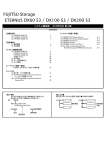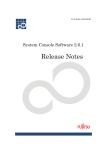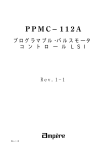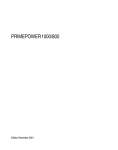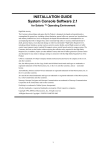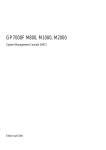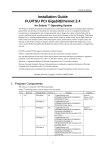Download System Console Software 2.6.1 ユーザーズガイド - ソフトウェア
Transcript
C120-E065-08Z2(B)
System Console Software 2.6.1
ユーザーズガイド
まえがき
[本書の目的]
本書は、本体装置と接続することで、本体装置の運用/保守をサポートするシステムコンソール上で動作するSystem
Console Softwareについて、説明したものです。
[本書の読者]
本書は、システムの運用/保守を行うユーザであるシステム管理者を対象に記述しています。
[本書の構成]
本書は、以下のように構成されています。
●
●
●
●
●
●
●
●
●
●
●
●
●
●
システムコンソールの機能概要
システムコンソールの接続形態と運用環境
システムコンソールの構成
システムコンソールの管理
本体装置導入時のユーザ登録
本体装置の運用
本体装置のパーティションの運用
監視/通報
コマンドリファレンス
トラブルシューティング
マルチRCIグループ
スペアシステムコンソールの導入
拡張システムボード設定
高速光インターコネクト関連機能
[関連マニュアル]
本書の利用にあたり、以下のマニュアルも必要に応じ参照してください。
●
●
●
●
●
●
●
●
●
●
●
●
●
●
●
●
GP7000F System Management Console (SMC) 取扱説明書
PRIMEPOWER System Management Console (SMC) 取扱説明書
PRIMEPOWER100 取扱説明書 System Management Console model
PRIMEPOWERXXXX インストレーションガイド
PRIMEPOWERXXXX 取扱説明書
PRIMEPOWERXXXX ハードウェアプラットフォームガイド
マシン管理説明書
RC2000 ユーザーズガイド
Web-Based Admin View 操作手引書
REMCSエージェントオペレーターズガイド
パーティション運用ガイド
Dynamic Reconfiguration ユーザーズガイド
インストールガイド SafeCLUSTER
インストールガイド System Console Software
Solaris インストールライブラリ
NTP運用ガイド
[注意事項]
●
●
●
本書では、System Management Console (SMC)を システムコンソールと記述しています。
本書では、System Contorol Facility を SCFと記述しています。
本書では、マニュアル名称にXXXXと記述されている場合、XXXXに各モデル名をあてはめてください。
[登録商標について]
Sun、Sun Microsystems、Sunロゴ、Solaris およびすべてのSolarisに関連する商標及びロゴは、米国およびその他の
国における米国Sun Microsystems, Inc.の商標または 登録商標であり、同社のライセンスを受けて使用しています。
i
JavaおよびすべてのJava関連の商標およびロゴは、米国およびその他の国における米国Sun Microsystems, Inc.の商
標または登録商標です。
平成 20 年 2 月 第 2 版
お願い
●
●
本書を無断で他に転載しないようお願いします。
本書は予告なしに変更されることがあります。
All Rights Reserved, Copyright (C) 富士通株式会社 1999-2008
ii
目 次
第1章 システムコンソールの機能概要 ...................................... 1
1.1 システムコンソールの機能と運用 .................................................. 1
1.2 システムコンソール画面構成 ...................................................... 2
1.2.1 ログイン画面 .......................................................................... 2
1.2.2 ログイン後の画面 ...................................................................... 2
1.2.3 他のホストからの利用 .................................................................. 5
1.3 OSコンソール .................................................................... 5
1.3.1 RC2000の特徴 .......................................................................... 5
1.3.2 RC2000の構成 .......................................................................... 6
1.3.3 OSコンソール接続のセキュリティ強化設定 ................................................ 6
1.3.3.1 接続元限定機能 .................................................................... 6
1.3.3.2 接続認証機能 ...................................................................... 6
1.3.4 get_console(1M)コマンドによるOSコンソール操作.......................................... 7
1.4 メッセージ表示 .................................................................. 7
1.5 構成表示 ........................................................................ 7
1.6 システムコンソールマシン管理メニュー ............................................ 8
1.7 本体OSマシン管理 ............................................................... 15
1.8 CD-ROM装置/DVD-ROM装置/テープ装置の利用 ........................................ 15
1.9 時刻の供給∼NTP運用 ............................................................ 16
1.10 各種異常監視および遠隔通報機能 ................................................ 16
第2章 システムコンソールの接続形態と運用環境 ........................... 17
2.1 各LANの接続 .................................................................... 17
2.2 ネーミング環境 ................................................................. 20
2.3 ユーザグループとユーザアカウント ............................................... 21
2.4 NTPの構成 ...................................................................... 24
2.5 Web-Based Admin Viewの接続形態 ................................................. 24
2.5.1 パーティションへの接続 ............................................................... 25
2.5.2 システムコンソールへの接続 ........................................................... 29
2.5.2.1 システムコンソールから本体装置への接続 ........................................... 33
2.5.2.2 ダウンロード画面の使用 ........................................................... 34
第3章 システムコンソールの構成 ......................................... 37
3.1 ディスクレイアウト ............................................................. 37
3.2 ソフトウェアの構成 ............................................................. 37
3.3 System Console Softwareの構成 .................................................. 37
第4章 システムコンソールの管理 ......................................... 39
4.1 システムコンソールの導入 ....................................................... 39
4.1.1 コンソール接続装置の設定 ............................................................. 39
4.1.2 管理LANの初期設定 .................................................................... 41
iii
4.1.3 アカウントの追加 ..................................................................... 41
4.1.4 その他の設定 ......................................................................... 42
4.2 システムコンソール情報のバックアップ ........................................... 42
4.3 時刻の変更 ..................................................................... 42
4.4 ネットワーク設定の変更 ......................................................... 43
4.4.1 本体装置側の変更 ..................................................................... 43
4.4.2 システムコンソール側の変更 ........................................................... 44
4.4.3 システムコンソールのネットワーク再設定 ............................................... 45
4.5 本体装置およびシステムコンソールの移設 ......................................... 48
4.6 システムコンソール冗長構成の導入 ............................................... 51
4.6.1 システムコンソール冗長構成概要 ....................................................... 51
4.6.2 自動冗長化機能構成 ................................................................... 52
4.6.3 異常検出の仕組み ..................................................................... 54
4.6.4 自動冗長化設定 ....................................................................... 55
4.6.5 状態遷移 ............................................................................. 55
4.6.6 自動冗長化構成の導入手順 ............................................................. 56
4.6.7 自動冗長化構成の異常状態復旧手順 ..................................................... 61
4.6.8 自動冗長化構成の解除手順 ............................................................. 62
4.6.9 提供コマンド/機能 ................................................................... 63
4.6.9.1 同期ファイルアドオン機能使用方法 ................................................. 63
4.6.9.2 状態遷移スクリプト使用方法 ....................................................... 63
4.7 本体装置名の変更 ............................................................... 64
第5章 本体装置導入時のREMCSエージェントの導入 .......................... 65
第6章 本体装置の運用 ................................................... 67
6.1 本体装置のハードウェアの確認 ................................................... 67
6.1.1 本体装置一覧表示 ..................................................................... 67
6.1.2 RCIネットワーク一覧表示 .............................................................. 67
6.1.3 本体装置の構成表示 ................................................................... 69
6.1.3.1 本体装置情報の表示 ............................................................... 69
6.1.3.2 キャビネット情報の表示 ........................................................... 69
6.1.3.3 システムボード情報の表示 ......................................................... 70
6.1.4 パーティションの表示 ................................................................. 70
6.2 本体装置の電源操作 ............................................................. 71
6.2.1 システム電源投入指示 ................................................................. 71
6.2.2 システム電源切断指示 ................................................................. 71
6.2.3 パーティション立ち上げ指示 ........................................................... 71
6.2.4 パーティション停止指示 ............................................................... 71
6.2.5 パーティションOSダンプ指示 ........................................................... 72
6.2.6 パーティションリセット指示 ........................................................... 72
6.2.7 パーティション強制停止指示 ........................................................... 72
6.2.8 暖気運転時間設定 ..................................................................... 72
6.2.9 FAN停止延長時間設定 .................................................................. 72
6.2.10 空調設備待ち時間設定 ................................................................ 72
6.3 時刻の変更 ..................................................................... 73
6.4 パーティションの追加/変更 ...................................................... 73
6.4.1 コンソール接続装置の設定 ............................................................. 73
iv
6.4.2 ホストIDの登録 ....................................................................... 74
6.4.3 パーティション設定 ................................................................... 74
6.4.3.1 システムボードのパーティションの登録 ............................................. 76
6.4.3.2 パーティションからのシステムボード削除 ........................................... 76
6.4.3.3 パーティションの表示 ............................................................. 76
6.4.4 IPアドレス/ホスト名の設定 ........................................................... 76
6.4.5 パーティション管理者の追加 ........................................................... 77
6.5 自動電源制御 ................................................................... 77
第7章 本体装置のパーティションの運用 ................................... 79
7.1 パーティションの立上げと停止 ................................................... 79
7.1.1 パーティションの表示 ................................................................. 79
7.1.2 パーティションの立ち上げ指示 ......................................................... 79
7.1.3 パーティションの停止 ................................................................. 79
7.2 RC2000の操作方法 ............................................................... 79
7.2.1 RC2000の起動 ......................................................................... 79
7.2.2 コンソールウィンドウの起動 ........................................................... 80
7.2.3 コンソールウィンドウの終了 ........................................................... 80
7.2.4 本体装置の構成変更の反映 ............................................................. 81
7.2.5 コンソールウィンドウのリードオンリ監視への変更........................................ 81
7.2.6 コンソールウィンドウの監視 ........................................................... 81
7.2.7 コンソールウィンドウの環境保存 ....................................................... 82
7.2.8 ホスト一覧 ........................................................................... 82
7.2.8.1 ホスト一覧の画面構成 ............................................................. 82
7.2.8.2 ホスト一覧のメニュー ............................................................. 83
7.2.9 コンソールウィンドウ ................................................................. 84
7.2.9.1 コンソールウィンドウの画面構成 ................................................... 84
7.2.9.2 コンソールウィンドウのメニュー ................................................... 86
7.3 パーティションへのインストール ................................................. 87
7.3.1 概要 ................................................................................. 88
7.3.2 インストールの前準備 ................................................................. 88
7.3.2.1 管理LANのインタフェース名 ........................................................ 88
7.3.2.2 事前設計・準備 ................................................................... 88
7.3.2.3 インストールサーバの作成 ......................................................... 92
7.3.2.4 パーティションインストーラの実行 ................................................ 101
7.3.2.5 注意事項 ........................................................................ 124
7.3.3 OSインストール ...................................................................... 126
7.3.4 インストール後の確認 ................................................................ 126
7.3.4.1 インストールログ ................................................................ 126
7.3.4.2 インストール後の確認 ............................................................ 127
7.3.5 ETERNUSディスクアレイの接続操作 ..................................................... 132
7.3.5.1 GRマルチパスドライバの設定 ...................................................... 132
7.3.5.2 ETERNUSマルチパスドライバの設定 ................................................. 144
7.3.6 製品インストール .................................................................... 156
7.3.7 修正の適用 .......................................................................... 158
7.3.8 自動設定される環境 .................................................................. 160
7.3.9 手動設定する環境 .................................................................... 162
7.3.10 各製品のパーティションインストーラ用スクリプト...................................... 163
7.3.10.1 Solaris OS PTF ................................................................. 165
7.3.10.2 Enhanced Support Facility ...................................................... 167
v
7.3.10.3 Enhanced Support Facility Manuals & Patches .................................... 169
7.3.10.4 FUJITSU PCI Fibre Channel ...................................................... 171
7.3.10.5 GR マルチパスドライバ .......................................................... 173
7.3.10.6 ETERNUS マルチパスドライバ ..................................................... 175
7.3.10.7 ハードディスクドライバ ......................................................... 177
7.3.10.8 LANドライバ .................................................................... 178
7.3.10.9 FUJITSU ULTRA LVD SCSI Host Bus Adapter Driver ................................. 188
7.3.10.10 Sun SAI/P ..................................................................... 190
7.3.10.11 WebSysAdmin ................................................................... 192
7.3.10.12 Solaris Unbundled PTF ......................................................... 194
7.4 パーティションのハードウェア保守作業 .......................................... 196
7.5 パーティションのソフトウェア保守作業 .......................................... 196
7.5.1 ダンプスイッチ指示 .................................................................. 196
7.5.2 ダンプ退避 .......................................................................... 196
7.5.3 シングルユーザモードでのネットワークブート .......................................... 197
7.5.4 システムボリュームのバックアップとリストア .......................................... 198
7.5.4.1 運用形態 ........................................................................ 198
7.5.4.2 運用手順 ........................................................................ 198
7.5.5 パッチ適用 .......................................................................... 202
7.6 管理LANの設定変更 ............................................................. 202
第8章 監視/通報 ....................................................... 203
8.1 監視 .......................................................................... 203
8.2 通報 .......................................................................... 203
8.2.1 監視メッセージ画面による通報および、システム管理者/担当技術員へのメール通報 .......... 203
8.2.2 REMCSセンタへの通報 ................................................................. 203
付録A コマンドリファレンス ............................................ 205
A.1 apcschmod (1M) ................................................................ 205
A.2 apcsset (1M) .................................................................. 205
A.3 cmdconsole (1M) ............................................................... 208
A.4 drkeepcancel (1M) ............................................................. 209
A.5 editdfstab (1M) ............................................................... 210
A.6 fjdmpadm (1M) ................................................................. 210
A.7 fjdmpsave (1M) ................................................................ 211
A.8 fjdmptrans (1M) ............................................................... 211
A.9 FJSVscsl (1M) ................................................................. 212
A.10 force_service (1M) ........................................................... 213
A.11 get_console (1M) ............................................................ 214
A.12 get_node_conf (1M) ........................................................... 215
A.13 get_node_env (1M) ............................................................ 218
A.14 get_scs_state (1M) ........................................................... 218
A.15 hcpversion (1M) .............................................................. 219
A.16 mainmenu (1M) ................................................................ 220
A.17 node_control (1M) ............................................................ 221
vi
A.18 partition_setup (1M) ......................................................... 223
A.19 rcmanager (1) ................................................................ 224
A.20 rcsetsbsize (1) .............................................................. 224
A.21 recover_smc_state (1M) ....................................................... 225
A.22 reseterrmark (1M) ............................................................ 226
A.23 restore_redundant (1M) ....................................................... 227
A.24 restore_subnet_smc (1M) ...................................................... 227
A.25 scslbackup (1M) .............................................................. 227
A.26 scslcntl (1M) ................................................................ 230
A.27 scsldel (1M) ................................................................. 230
A.28 scslinstall (1M) ............................................................. 231
A.29 scslowneradd (1M) ............................................................ 232
A.30 scslownerdel (1M) ............................................................ 233
A.31 scslownerinfo (1M) ........................................................... 233
A.32 scslrestore (1M) ............................................................. 234
A.33 set_redundant_console (1M) ................................................... 236
A.34 set4cpumode (1M) ............................................................. 237
A.35 setaction (1M) ............................................................... 238
A.36 setup_script (1M) ............................................................ 238
A.37 sw_cons (1M) ................................................................. 239
A.38 switch_scs_state (1M) ........................................................ 240
A.39 sync_redundant (1M) .......................................................... 240
付録B トラブルシューティング .......................................... 241
B.1 マシン管理メニューでのエラーについて .......................................... 241
B.2 システムコンソールマシン管理メッセージ ........................................ 241
B.2.1 通知レベル:Alarm .................................................................... 243
B.2.2 通知レベル:Warning .................................................................. 279
B.2.3 通知レベル:Information .............................................................. 290
B.2.4 通知レベル:Panic .................................................................... 308
B.3 RC2000が出力するメッセージについて ............................................ 309
B.3.1 確認メッセージ ...................................................................... 309
B.3.2 エラーメッセージ .................................................................... 309
B.3.3 監視メッセージ ...................................................................... 313
B.4 インストールに関するメッセージ ................................................ 314
B.4.1 情報メッセージ ...................................................................... 314
B.4.1.1 インストールサーバのメッセージ .................................................. 314
B.4.1.2 ターゲットホストのメッセージ .................................................... 314
B.4.2 警告メッセージ ...................................................................... 316
B.4.2.1 インストールサーバのメッセージ .................................................. 316
B.4.2.2 ターゲットホストのメッセージ .................................................... 316
B.4.3 エラーメッセージ .................................................................... 317
B.4.3.1 インストールサーバのメッセージ .................................................. 317
B.4.3.2 ターゲットホストのメッセージ .................................................... 321
vii
B.4.4 setup_scriptのメッセージ ............................................................ 323
B.4.5 setactionのメッセージ ............................................................... 324
B.4.6 インストールに関するトラブルシューティング .......................................... 324
B.5 ダンプ補助のメッセージ ........................................................ 328
B.5.1 警告メッセージ ...................................................................... 328
B.5.2 エラーメッセージ .................................................................... 328
B.5.3 ダンプ補助のトラブルシューティング .................................................. 333
B.6 システムコンソール補助のメッセージ ............................................ 334
B.6.1 情報メッセージ ...................................................................... 334
B.6.2 警告メッセージ ...................................................................... 335
B.6.3 エラーメッセージ .................................................................... 336
B.7 その他のトラブルシューティング ................................................ 342
B.7.1 システムコンソールの復旧手順 ........................................................ 342
B.7.2 コンソール接続装置に接続しているシステムボードが縮退した場合 ......................... 343
B.7.3 管理LANに接続しているシステムボードが縮退した場合.................................... 343
B.7.4 Web-Based Admin ViewからOSマシン管理画面が表示されない場合........................... 345
B.7.5 Console-pathの切り替えメッセージが表示された場合..................................... 345
付録C マルチRCIグループ ............................................... 347
C.1 概念 .......................................................................... 347
C.2 RCIマルチグールプサポートによるメニューの相違点................................ 348
C.2.1 RCIネットワークの初期化機能について ................................................. 348
C.2.2 RCIグループ選択画面について ......................................................... 348
C.3 仕様 .......................................................................... 348
C.3.1 本体装置管理番号及び、セグメントIDの設定について..................................... 348
C.3.2 システム全体の構成について .......................................................... 349
C.4 RCI初期化/構築作業 ............................................................ 349
付録D スペアシステムコンソールの導入 .................................. 353
付録E 拡張システムボード設定 .......................................... 357
E.1 拡張システムボード設定概要 .................................................... 357
E.2 システムボードのモードの確認方法 .............................................. 358
E.3 拡張シテスムボードの設定 ...................................................... 358
E.3.1 システムボードを拡張システムボードモードに設定する方法............................... 359
E.3.2 システムボードをPSBモードに設定する方法 ............................................. 359
E.4 パーティションの設定 .......................................................... 360
E.5 コンソール接続装置の設定 ...................................................... 360
E.6 システムコンソールの接続をリスタート .......................................... 360
E.7 拡張システムボード設定における留意事項 ........................................ 361
付録F 高速光インターコネクト関連機能 .................................. 363
F.1 高速光インターコネクト接続装置概要 ............................................ 363
F.2 高速光インターコネクト装置のハードウェアの確認................................. 363
F.2.1 本体装置一覧表示 .................................................................... 363
F.2.2 RCIネットワーク一覧表示 ............................................................. 363
F.2.3 高速光インターコネクト装置の構成表示 ................................................ 363
viii
F.2.3.1 HS情報の表示 .................................................................... 363
F.2.3.2 FEP情報の表示 ................................................................... 364
F.2.3.3 FANトレイ情報の表示 ............................................................. 364
F.2.3.4 SCF情報の表示 ................................................................... 364
F.3 高速光インターコネクト装置の電源操作 .......................................... 364
F.3.1 TN電源投入指示 ...................................................................... 364
F.3.2 TN電源切断指示 ...................................................................... 364
F.3.3 システム一括電源投入指示 ............................................................ 365
F.3.4 システム一括電源切断指示 ............................................................ 365
F.4 TN接続装置の設定 .............................................................. 365
F.4.1 複数パーティションの構築 ............................................................ 365
F.4.2 TN接続装置のパーティション設定 ...................................................... 365
F.4.2.1 DTUのパーティション登録 ......................................................... 366
F.4.2.2 パーティションからのDTU削除 ..................................................... 366
F.4.2.3 パーティション表示 .............................................................. 366
ix
x
第 1 章 システムコンソールの機能概要
この章では、システムコンソールの機能について概要を説明します。
1.1 システムコンソールの機能と運用
[システムコンソールの機能]
システムコンソールは、ハードウェア保守者やシステム管理者が本体装置の導入作業や保守作業を効率的に実施する
ために、以下のような機能を提供します。
本体装置の電源やハードウェアの操作
●
●
●
●
本体装置の電源操作ができます。
本体装置にパーティションを設定できます。
本体装置に自動電源制御のスケジュールを設定できます。
本体装置の部品交換をガイダンス表示します。
本体装置の各種イベントの表示/遠隔通報
●
本体装置からハードウェア異常(CPU、ファン等)が通知されます。
OSコンソール機能
●
各パーティションのコンソールウィンドウを一括表示できます。
本体装置からI/O装置を利用
●
●
本体装置からCD-ROM装置/DVD-ROM装置/テープ装置をLAN経由で利用できます。
パーティションインストーラなどの補助ツールを提供します。
[システムコンソールの運用]
上で示した機能は本体装置の導入・運用管理・保守作業などに必要です。以下のマニュアルを参照してシステムコン
ソールを必ず接続してください。
●
●
●
●
『GP7000F System Management Console (SMC) 取扱説明書』
『PRIMEPOWER System Management Console (SMC) 取扱説明書』
『PRIMEPOWER100 取扱説明書 System Management Console model』
または
『PRIMEPOWERXXXX インストレーションガイド』
本体装置の運用中は、システムコンソールを以下のように運用してください。
●
●
●
●
●
本体装置を運用する際には、あらかじめシステムコンソールの電源を投入し、システムコンソールから本体装
置の電源を投入します。
本体装置の運用中は、本体装置のハードウェア監視のためにシステムコンソールを起動しておきます。
本体装置の運用を停止する際には、システムコンソールから本体装置の電源を切断し、それからシステムコン
ソールをシャットダウンさせます。
Solaris 10 OS のシステムコンソールにはnon-global zoneを構築しないでください。
システムコンソールは、本体処理装置の監視及び各種設定を行なうための装置です。システムコンソール機能
に影響を及ぼすようなソフトウェアをインストールしたり、他の用途で使用しないでください。システムコン
ソールでの動作確認済みソフトウェア以外については、お客様責任での適用・運用となります。
なお、システムコンソールがハードウェア障害などにより停止しても、本体装置の通常の運用には支障ありません。
システムコンソールが停止した場合に電源操作などを本体装置のパネルから代行する方法については、以下のマニュ
アルを参照してください。
●
●
●
●
『GP7000F System Management Console (SMC) 取扱説明書』
『PRIMEPOWER System Management Console (SMC) 取扱説明書』
『PRIMEPOWER100 取扱説明書 System Management Console model』
または
『PRIMEPOWERXXXX インストレーションガイド』
また、システムコンソールの復旧手順については以下のマニュアルを参照してください。
●
●
●
『GP7000F System Management Console (SMC) 取扱説明書』
『PRIMEPOWER System Management Console (SMC) 取扱説明書』
『PRIMEPOWER100 取扱説明書 System Management Console model』
1
●
●
または
『PRIMEPOWERXXXX インストレーションガイド』(SMCのイントレーションについて記述)
『PRIMEPOWERXXXX 取扱説明書』(SMCのバックアップ/リストアについて記述)
PW100、PW200、PW250SMC のマシン管理を使用する時は、『マシン管理説明書』を参照してください。
1.2 システムコンソール画面構成
ここでは、システムコンソールの画面構成について説明します。システムコンソールのデスクトップは Solaris(TM) オ
ペレーティングシステム(以降、 Solaris OS)共通デスクトップ環境(Common Desktop Environment、CDE)を使用し
ます。
1.2.1 ログイン画面
システムコンソールの電源を投入すると、ログイン画面が表示されます。
本体装置のシステム管理者やハードウェア保守者は、システムコンソール上のユーザアカウントでシステムコンソー
ルの CDE 環境にログインします。
●
●
●
デスクトップには「共通デスクトップ(CDE)」を指定してログインしてください。
OpenWindows では以降で説明するログイン後の画面が表示されません。
言語には ja または C を指定してログインしてください。
XVR-100 グラフィックスアクセラレータを搭載している SMC において
以下に示す注意事項があります。
○ [コマンド行ログイン] 選択時に表示される画面の表示速度が遅くなりますが、
XVR-100 グラフィックスアクセラレータの仕様によるもので問題はありません。
○ OS 起動時など CUI から GUI に画面が切り替わる時に数秒間、残像表示することがありますが
XVR-100 グラフィックスアクセラレータの仕様によるもので問題はありません。
PGX64 フレームバッファを搭載している SMC においても上記と同じ現象が起こりますが、問題ありませ
ん。
1.2.2 ログイン後の画面
システムコンソールへログインすると以下のような画面が表示されます。
2
画面上のツールメニューウィンドウには、各ツールを開くためのアイコンが以下のように表示されます。
画面下のフロントパネルには、ツールメニューウィンドウや各ツールを開くためのパネルが以下のように表示されま
す。
3
ツールメニューウィンドウを表示するには、フロントパネルのシステムコンソールのアイコンをクリックしてくださ
い。
システムコンソールが提供するツールの機能を以下の表に示します。
- システムコンソール提供ツールの説明ツール
説明
システムコンソール
システムコンソールの各ツールを表示するツールメニューウィンドウを表示
します。
このツールは初回ログイン時に自動的に起動されます。
RC2000
本体装置のコンソールウィンドウを開くためのホスト一覧を表示します。
このツールは初回ログイン時に自動的に起動されます。
監視メッセージ
システムコンソールが認識した本体装置の異常等を表示します。
このツールは初回ログイン時に自動的に起動されます。
構成表示
本体装置のパーティション構成を表示します。
システムコンソールの冗長化設定を行っている場合には、システムコンソー
ルの冗長化ステータスも表示されます。
このツールは初回ログイン時に自動的に起動されます。
マシン管理メニュー
システムコンソールマシン管理の画面です。
端末エミュレータ
システムコンソール上でコマンド操作ができます。
Web-Based Admin View
本体 OS マシン管理を使用するための Web-Based Admin View のクライアント
画面として、ブラウザを起動します。
ユーザーズガイド
『System Console Software ユーザーズガイド』、『REMECS エージェントオ
ペレーターズガイド』を表示します。
システムコンソール提供ツールを閉じて共通デスクトップ環境(CDE)を終了させた場合、次回ログインしてもそのツー
ルは表示されません。ツールメニューウィンドウまたはフロントパネルで起動したいアイコンをクリックしてくださ
い。
●
●
4
ツールメニューを表示するアプリケーション・マネージャのウィンドウの幅をリサイズしてログアウトした場
合、次回ログイン時にその幅が有効にならない場合があります。
Java(TM)版 RC2000 は Web-Based Admin View から起動します。システムコンソ
ール提供ツール『RC2000』からは起動できません。
●
Java 版 RC2000 の起動方法については『RC2000 ユーザーズガイド』を参照してください。
Java 版 RC2000 をインストールした場合、システムコンソール提供ツール『ユーザーズガイド』で『RC2000 ユ
ーザーズガイド』も表示します。
1.2.3 他のホストからの利用
システムコンソールとネットワークで接続された他の Solaris OS ホストのデスクトップから、共通デスクトップ環境
(CDE)のリモートログイン機能を使用して、システムコンソールをリモート操作することができます。
リモートログイン機能を使用するには、Solaris OS CDE ログイン画面で「オプション▽」から「リモートログイン」
を選択し、システムコンソールのネットワークアドレスを指定します。
Java 版 RC2000 を使用するとシステムコンソールとネットワークで接続された他の PC ホスト上で、システムコンソー
ルが管理する複数の OS コンソールを操作することができます。
Java 版 RC2000 の詳細については『RC2000 ユーザーズガイド』を参照してください。
1.3 OS コンソール
本体装置の OS や Open Boot PROM は、パーティション毎に独立して走行します。これらのコンソールもパーティショ
ン毎に独立したデバイス(/dev/console)として動作します。本マニュアルでは、これを「OS コンソール」と表現して
います。
システムコンソール上で、OS コンソールの操作を行う場合は、RC2000、又は get_console(1M)を使用します。
RC2000 は、システムコンソールが管理する本体装置の複数の OS コンソールを集約して操作することができます。
Java 版 RC2000 をオプション提供しています。但し、標準版 RC2000 と Java 版 RC2000 を同時使用しないでください。
以下の場合に、Java 版 RC2000 を使用します。
●
●
●
●
PRIMEPOWER200/400 等のシステムコンソールが存在しないモデルの OS コンソールを管理したい場合
システムコンソールとネットワークで接続された他の PC ホスト上で、システムコンソールが管理する複数の
OS コンソールを操作する場合
複数の OS コンソールへの同時コマンド入力機能を使用する場合
システムコンソールが存在する以下のモデルに対し、Systemwalker Resource Coordinator で管理したい場合
- モデル:PRIMEPOWER900/1500/2500
Java 版 RC2000 のインストール方法については『インストールガイド System Console Software』を、Java 版 RC2000
の詳細については『RC2000 ユーザーズガイド』を参照してください。
また、Java 版 RC2000 は、Web-Based Admin View から起動します。
Web-Based Admin View の接続形態については「2.5 Web-Based Admin View の接続形態」を参照してください。
Systemwalker Resource Coordinator 環境で使用する場合、『インストールガイド System Console Software』の「付
録 G Systemwalker Resource Coordinator 環境における運用について」を参照してください。
1.3.1 RC2000 の特徴
RC2000 には、以下の特徴があります。
●
●
●
●
●
本体装置のパーティション構成を一覧で表示することができます。
複数の OS コンソールを表示して操作することができます。
OS コンソールのリードライト操作、リードオンリ監視ができます。
OS コンソールへのデータ出力を通知することができます。
Java 版 RC2000 の特徴については、『RC2000 ユーザーズガイド』の「1.1 RC2000 とは」を参照してください。
Systemwalker Resource Coordinator 環境で使用する場合は、『Systemwalker Resource Coordinator リモー
トコンソールマネージャ V12 ユーザーズガイド リモートコンソールマネージャ編』の「1.1 RC2000 とは」を
5
●
参照してください。
OS コンソールでサポートする日本語コードは EUC のみです(但し Java 版は除く)。PCK および UTF-8 はサポー
トしていません。
1.3.2 RC2000 の構成
RC2000 の構成について説明します。
OS コンソールを提供する RC2000 は、ホスト一覧とコンソールウィンドウから構成されています。それぞれの概要につ
いて、以下に示します。
●
●
ホスト一覧
システムコンソールで管理している本体装置の全パーティションを一覧表示します。また、一覧で選択したパ
ーティションに対するコンソールウィンドウの起動、終了の操作をすることができます。
コンソールウィンドウ
ホスト一覧で選択されたパーティションの OS コンソールです。そのパーティションに対する入力操作やパー
ティションから送信されるデータの表示ができます。
Java 版 RC2000 の構成については、『RC2000 ユーザーズガイド』の「1.2 RC2000 の運用形態」を参照してくだ
さい。
Systemwalker Resource Coordinator 環境で使用する場合は、『Systemwalker Resource Coordinator リモー
トコンソールマネージャ V12 ユーザーズガイド リモートコンソールマネージャ編』の「1.2 RC2000 の運用形
態」を参照してください。
1.3.3 OS コンソール接続のセキュリティ強化設定
OS コンソール接続について、セキュリティを強化するために、以下の機能が使用できます。これらの機能は、
cmdconsole(1M)コマンドにより設定できます。
●
●
接続元限定機能
接続認証機能
1.3.3.1 接続元限定機能
OS コンソールへ接続するクライアントを、システムコンソールのみに限定します。
システムコンソール以外の外部の装置からの接続は受け付けないため、外部からの侵入による OS コンソール操作を阻
止することができます。
以下のコマンドを実行することで、接続元が限定されます。
/opt/FJSVcsl/bin/cmdconsole ON xxx
(xxx には、接続認証機能のモードを指定します)
接続元の限定を解除するには以下のコマンドを実行します。
/opt/FJSVcsl/bin/cmdconsole OFF xxx
(xxx には、接続認証機能のモードを指定します)
設定を有効にするには、cmdconsole コマンドを実行した後でシステムコンソールをリブートしてください。
デフォルト状態では、接続元の限定は行われません。
Java 版 RC2000 は、システムコンソールの外部から OS コンソールへ接続します。
Java 版 RC2000 についての詳細は、『RC2000 ユーザーズガイド』を参照してください。
1.3.3.2 接続認証機能
OS コンソールを操作することができる、リードライト接続または強制接続の操作を行う際に、ログイン認証によるユ
ーザ認証を行います。これにより、不正な接続による OS コンソール操作を阻止することができます。
以下のコマンドを実行することで、接続時の認証機能を有効にします。
6
/opt/FJSVcsl/bin/cmdconsole xxx ON
(xxx には、接続限定機能のモードを指定します)
以下のコマンドを実行することで、接続時の認証機能を解除します。
/opt/FJSVcsl/bin/cmdconsole xxx OFF
(xxx には、接続限定機能のモードを指定します)
設定を有効にするには、cmdconsole コマンドを実行した後でシステムコンソールをリブートしてください。
デフォルト状態では接続時の認証は行われません。
認証機能を有効にした場合、リードライト操作または強制接続操作を実施した際に、以下のようなプロンプトが表示
され、システムコンソール上のユーザ名とパスワードによる認証が行われます。
Welcome to hostname
This connection mode requires authentication.
hostname Login : xxxx
Password :
認証が成功すると、通常の OS コンソール操作ができるようになります。
認証には、接続するパーティションを操作する権限を持つユーザアカウントを使用してください。
該当のパーティションの操作権限がないユーザアカウントでは接続できません。
ユーザーアカウントと権限については、「2.3 ユーザグループとユーザアカウント」を参照してください。
1.3.4 get_console(1M)コマンドによる OS コンソール操作
get_console(1M)コマンドを使用することで、コマンドライン端末による OS コンソール操作ができます。
コマンドの使用方法の詳細は、「A.11 get_console(1M)」を参照してください。
get_console(1M)コマンドを使用するには、あらかじめコマンドを使用するユーザーのホームディレクトリに、以下の
ファイルを配置する必要があります。
ファイル名: .telnetrc
ファイル内容:
hostname environ export HOSTMODE
hostname environ export HOSTNAME
hostname は、SMC のホスト名に置き換えて記載してください。
.telnetrc のサンプルファイルが以下に配置されています。このファイルをユーザのホームディレクトリに.telnetrc
としてコピーして使用してください。
/opt/FJSVcsl/lib/sample.telnetrc
1.4 メッセージ表示
システムコンソールが、本体装置の異常を認知すると監視メッセージ画面に、異常通知メッセージを表示します。
メッセージ内容、対処方法については、「付録 B トラブルシューティング」を参照してください。
監視メッセージに表示されるメッセージは、発生した順番と異なる場合があります。
監視メッセージには、System Console Software 以外のメッセージも表示されます。
1.5 構成表示
構成表示画面には、システムコンソールに登録している本体装置とそのパーティションについてのホスト名、状態を
表示します。
また、システムコンソールマシン管理メニューを使用することで、本体装置のハードウェア構成および動作状態を認
7
識できます。
システムコンソールの冗長化設定がされていない場合、または、冗長化設定がされていて Service の場合、各パーテ
ィションの状態として、下記の 7 種類が表示されます。
"System running" OS 稼働状態
"Panic" OS パニック
"Shutdown start" OS シャットダウン中
"Initialize phase" パーティション電源起動中
"OBP Complete" OBP 起動完了
"Boot process" ソフトリセットによってパーテーションが起動、又はリセットされた
"Power off" パーティション電源 OFF
SMC の冗長化設定がされている場合、SMC の現在の冗長化ステータスが表示されます。
表示内容は、下記の 4 種類です。
[SMC redundant
[SMC redundant
[SMC redundant
できない状態。
[SMC redundant
status: Service ] SCS の機能を提供している状態。
status: Standby ] 待機状態。SCS としての提供機能は使用できない。
status: Fail ] 自己異常検出状態。相手側 SMC および本体装置に対して通信できず、SCS 機能を提供
status: Out of Service ] 設定ミスなどにより、SCS 機能が停止している状態。
SMC 冗長化設定については、「4.6 システムコンソール冗長構成の導入」を参照してください。
本体装置のハードウェア構成および動作状態を確認する場合は、システムコンソールマシン管理メニューを使用して
ください。
1.6 システムコンソールマシン管理メニュー
保守者が、ハードウェアに依存するシステムの運用/保守を、効率的に行えることを目的とし、以下のようなシステム
コンソールマシン管理メニューを用意しています。本メニューは、システムコンソールの管理者または管理者に許可
された当社技術員のみ使用が可能です。
- システムコンソールマシン管理のメインメニューメインメニューとサブメニューは、以下のような構成になっています。
8
メインメニュー名
サブメニュー名
概要
本体装置の選択
システムコンソールが管理している本体装置および高速
光インターコネクト装置を表示します。ここで、本体装
置(高速光インターコネクト装置)を選択することによ
り、各本体装置のメインメニューを表示します。
RCI 関連設定
RCI ネットワークの一覧表示/再構築、RCI 装置の接続確
認などができます。
マルチ RCI グループ機能については、「付録 C マ
ルチ RCI グループ」を参照してください。
RCI ネットワークの一覧表示
RCI ネットワークの一覧を表示します。
RCI 接続装置確認
RCI アドレスと物理装置の対応付けが行えます。
RCI ネットワークの初期構築
RCI ネットワークの初期構築指示ができます。
(システム導入時に行ってください)
RCI 装置の増設
RCI ネットワークの再組み込み指示ができます。
(新たに RCI 装置を接続した場合に行ってください)
RCI 無通信タイムアウト監視時
間の表示/設定
RCI ネットワークにおける無通信タイムアウト監視時間
の表示および設定ができます。
RCI 接続ファイルユニット保守
ファイルユニットの FAN および電源を保守するためのガ
イダンスを表示します。
RCI ネットワーク初期化
RCI ネットワークの情報を削除し、構築前の初期状態に戻
します。
外部電源制御装置関連設定
外部設備待ち時間の設定ができます。
EXRDY タイムアウト待ち時間の
設定
外部電源制御装置の外部設備準備完了信号受信待ち
(EXRDY)タイムアウト時間の設定を行います。
オペレータコールテスト
指定した RCI アドレスの外部電源制御装置のオペレータ
コール ON/OFF テストができます。
UPS 関連設定
UPS 装置の接続情報の表示/設定、UPS バッテリの寿命設
定ができます。
UPS 一覧表示
UPS の接続情報一覧を表示します。
UPS 接続設定
UPC インタフェースで接続する UPS のための設定メニュ
ーです。
電源系統設定
2 系統受電時の電源系統の設定メニューです。
UPS 交換
UPS または UPS バッテリ交換時に、UPS 情報を設定するた
めのメニューです。
ファームウェア管理
CD-ROM やネットワーク等で、ファームウェアをシステム
コンソールに登録したり、システムコンソール上に登録
されている版数一覧表示などができます。
本メニューは、当社技術員専用メニューです。シ
ステム管理者の方は、使用しないでください。
マシン管理情報
マシン管理の版数表示、マシン管理が保持している情報
を退避/復元することができます。
版数表示
System Console Software の版数を表示します。
9
マシン管理情報の退避
マシン管理情報を退避するためのガイダンスを表示しま
す。
マシン管理情報の復元
マシン管理情報を復元するためのガイダンスを表示しま
す。
システムネットワーク操作
システムネットワーク構成構
築/本体装置登録
システムネットワークを使用するためのアドレスの設定
/表示ができます。
システムネットワークを構築するために、システムコン
ソール、本体装置等を登録するメニューです。
また、システムネットワークの活性/非活性指示が可能で
す。
システムネットワーク変更
システムネットワーク上で管理している IP アドレスを変
更するためのメニューです。
システムネットワーク構成表
示
システムコンソールが管理するシステムネットワークの
構成を表示します。
バッテリ寿命監視
ディスクアレイのバッテリ寿命監視設定ができます。
オプションメニュー
システムコンソールマシン管理メニューの[本体装置の選択]において、本体装置を選択すると、以下のような本体装
置単位のメニューを開くことができます。
画面 1 行目の「メインメニュー」の前には、本体装置のニックネームを表示します。
システムコンソールマシン管理・本体装置単位メニュー (PRIMEPOWER 900/1500/2500)
10
システムコンソールマシン管理・本体装置単位メニュー (PRIMEPOWER 900/1500/2500 以外)
13.TN 接続装置操作 は、本体装置が PRIMEPOWER HPC2500 の場合のみ表示されます。
メインメニューとサブメニューは、以下のような構成になっています。
メインメニュー名
サブメニュー名
ハードウェア構成表示
概要
本体装置全体の構成、キャビネット単位の構成、システ
ムボードの構成を表示します。
本体装置情報の表示
model 情報、オペレーションパネル情報、パーティション
情報、Cabinet 情報を表示します。
キャビネット情報の表示
Cabinet 毎のハードウェアの実装情報を表示します。
System Board 情報の表示
システムボード毎の CPU/メモリ等の実装情報を表示しま
す。
ハードウェア監視情報
システムコンソールが監視しているハードウェア寿命情
報の表示/設定ができます。
FAN 寿命監視
FAN 寿命の監視情報を表示します。また、寿命通知の有効
/無効の設定、監視情報をリセットすることができます。
FEP 寿命監視
FEP 寿命の監視情報を表示します。また、寿命通知の有効
/無効の設定、監視情報をリセットすることができます。
XB-DDC 寿命監視
XB-DDC 寿命の監視情報を表示します。また、寿命通知の
有効/無効の設定、監視情報のリセットすることができま
す。
ハードウェア情報表示
ハードウェアのエラーログ、パワーイベントログ、環境
情報、イベント認識ログの各情報を表示します。
ハードエラーログ
ハードウェアエラーログを表示します。
パワーログ
システム電源の ON/OFF ログを表示します。
11
Report ログ
システムコンソールが認知したイベントを表示します。
ログ情報の退避
本体装置単位で取得したログ情報の退避が行えます。
保守ガイド
システムボードを除く、保守作業手順を会話形式でガイ
ダンス表示します。
本メニューは、当社技術員専用メニューです。シ
ステム管理者の方は、使用しないでください。
ファームウェアのアップデート
現在のハードウェアに適用されているファームウェアの
版数表示、システムコンソールに登録されているファー
ムウェアをハードウェアに適用するための設定ができま
す。
本メニューは、当社技術員専用メニューです。シ
ステム管理者の方は、使用しないでください。
パーティション操作/Host-ID 登録
プロセッサ/メモリ資源の分割機能であるパーティショ
ンを設定できます。パーティションを設定することによ
り、
1 台の装置内部に複数の OS/システムを展開できます。
パーティションの表示
パーティション構成情報と状態を表示します。
システムボードのパーティシ
ョン登録
パーティション ID が設定されていないシステムボードに
対し、パーティションへの登録が行えます。
パーティションからのシステ
ムボード削除
パーティションから、指定したシステムボードを削除で
きます。
Host-ID の登録
パーティションを追加した場合に、ホスト ID を追加でき
ます。
インターリーブモードの設定
パーティションにインターリーブモードの設定/解除を
行います。
コンソールパスの表示
各パーティションのコンソールパスを表示します。
システムボード操作
システムボードの保守作業手順を会話形式でガインダン
ス表示、拡張 SB モードの設定を行います。
本メニューは、当社技術員専用メニューです。シ
ステム管理者の方は、使用しないでください。
システム電源操作
12
本体装置の電源投入/切断指示、パーティションの立ち上
げ指示などができます。
システム電源投入指示
本体装置のシステム電源の投入指示ができます。
システム電源切断指示
本体装置のシステム電源の切断指示ができます。
パーティション立ち上げ指示
パーティションの立ち上げ指示ができます。
パーティション停止指示
パーティションの停止指示ができます。
パーティション OS ダンプ指示
パーティションの OS ダンプ指示ができます。
パーティションリセット指示
パーティション OS のリセット指示ができます。
パーティション強制停止指示
パーティション OS の強制停止指示ができます。
暖気運転時間設定
本体装置の電源投入を行う時の、暖気運転時間の設定が
可能です。
FAN 停止延長時間設定
本体装置の電源を切断する時の、FAN 停止延長時間の設定
ができます。
空調設備待ち時間設定
本体装置の電源投入前に行われる空調設備の待ち時間の
設定ができます。
通報設定
シテムコンソールが認識した異常を通報するための設定
ができます。
コンソール通知設定
コンソールにメッセージを表示するかどうかを指定でき
ます。
システム管理者メール通知
通報するシステム管理者のメールアドレスを設定しま
す。
担当技術員メール通知
通報する担当技術員のメールアドレスを設定します。
送信元メールアドレス
メールの送信元のメールアドレスを設定します。
REMCS エージェント
REMCS エージェントが起動できます。
REMCS エージェントの使用方法については、以下のマニュ
アルを参照してください。
『REMCS エージェント運用ガイド』
自動電源制御
本体処理装置の電源スケジュールを設定することによ
り、電源の投入/切断を自動的に行うことができます。
コンソール接続装置設定
本体装置のコンソール画面を、システムコンソールで表
示させるための中継装置である、コンソール接続装置の
接続に必要な設定を行なうことができます。
拡張 SB モード設定
拡張システムボードを使用するための、システムボード
のモード設定ができます。
TN 接続装置操作
高速光インターコネクト接続装置のパーティションを設
定することにより、高速光インターコネクトを通しての
データの転送を行うことができます。
パーティションの表示
パーティション構成情報と状態を表示します。
DTU のパーティション登録
パーティション ID が設定されていない高速光インターコ
ネクト接続装置に対し、パーティションへの登録が行え
ます。
パーティションからの DTU 削
除
パーティションから、指定した高速光インターコネクト
接続装置を削除できます。
マシン管理メニュー複数起動し、それぞれのメニューで、同じ項目の設定を同時に行わないでください。
13
- システムコンソールマシン管理・高速光インターコネクト装置単位メニューメインメニューとサブメニューは、以下のような構成になっています。
メインメニュー名
サブメニュー名
概要
ハードウェア構成表示
高速光インターコネクト装置全体の構成を表示します。
ハードウェア情報表示
ハードウェアのエラーログ、パワーイベントログ、環境
情報、イベント認識ログの各情報を表示します。
ハードエラーログ
ハードウェアエラーログを表示します。
パワーログ
システム電源の ON/OFF ログを表示します。
Report ログ
システムコンソールが認知したイベントを表示します。
ログ情報の退避
高速光インターコネクト装置単位で取得したログ情報の
退避が行えます。
保守ガイド
システムボードを除く、保守作業手順を会話形式でガイ
ダンス表示します。
本メニューは、当社技術員専用メニューです。シ
ステム管理者の方は、使用しないでください。
ファームウェアのアップデート
現在のハードウェアに適用されているファームウェアの
版数表示、システムコンソールに登録されているファー
ムウェアをハードウェアに適用するための設定ができま
す。
本メニューは、当社技術員専用メニューです。シ
ステム管理者の方は、使用しないでください。
14
TN 装置設定
高速光インターコネクト装置のデータ転送モード等を設
定します。
本メニューは、当社技術員専用メニューです。シ
ステム管理者の方は、使用しないでください。
システム電源操作
本体装置/高速光インターコネクト装置の電源投入/切断
指示、パーティションの立ち上げ指示などができます。
TN 電源投入指示
高速光インターコネクト装置のシステム電源の投入指示
ができます。
TN 電源切断指示
高速光インターコネクト装置のシステム電源の切断指示
ができます。
システム一括電源投入指示
システムコンソールに接続される高速光インターコネク
ト装置及び本体装置の一括電源投入指示ができます。
システム一括電源切断指示
システムコンソールに接続される高速光インターコネク
ト装置及び本体装置の一括電源切断指示ができます。
通報設定
シテムコンソールが認識した異常を通報するための設定
ができます。
コンソール通知設定
コンソールにメッセージを表示するかどうかを指定でき
ます。
システム管理者メール通知
通報するシステム管理者のメールアドレスを設定しま
す。
担当技術員メール通知
通報する担当技術員のメールアドレスを設定します。
送信元メールアドレス
メールの送信元のメールアドレスを設定します。
REMCS エージェント
REMCS エージェントが起動できます。
REMCS エージェントの使用方法については、以下のマニュ
アルを参照してください。
『REMCS エージェント運用ガイド』
マシン管理メニュー複数起動し、それぞれのメニューで、同じ項目の設定を同時に行わないでください。
1.7 本体 OS マシン管理
本体装置の OS 上にも、マシン管理メニューがあります。本メニューは、OS に依存したシステムの運用/保守を、効率
的に行えることを目的としています。本メニューについては、本体装置のサーバメディアキットに添付されています
Enhanced Support Facility の、以下のオンラインマニュアルを参照してください。
●
『マシン管理説明書』
システムコンソール上のブラウザを使用し、本体装置の OS にアクセスすることにより、オンラインマニュアルを参照
することが可能です。
1.8 CD-ROM 装置/DVD-ROM 装置/テープ装置の利用
システムコンソール上の CD-ROM 装置を使用することで、各パーティションの OS やアプリケーションをインストール
できます。
また、各パーティションの OS ダンプを採取する場合は、システムコンソールのテープ装置を使用してください。
パーティションへのインストール方法については、「7.3 パーティションへのインストール」を参照してください。
各パーティションの OS ダンプを採取する方法については、「7.5.2 ダンプ退避」を参照してください。
15
1.9 時刻の供給∼NTP 運用
各パーティションは、システムコンソール装置の時刻と NTP(Network Time Protocol)を使用して同期化します。
NTP の構成については、「2.4 NTP の構成」を参照してください。
1.10 各種異常監視および遠隔通報機能
本体装置のハードウェア異常を監視し、異常検知時はシステムコンソールの監視メッセージ画面に表示する他、シス
テム管理者へリアルタイムな通報を行うと同時に REMCS センタへの通報を行います。
監視および通報については、「第 8 章 監視/通報」を参照してください。
16
第 2 章 システムコンソールの接続形態と運用環境
この章では、システムコンソールと本体装置間のネットワークの接続形態とユーザアカウントの運用環境について中
心に説明します。
2.1 各 LAN の接続
システムコンソールと本体装置の間は以下の 2 種類のLANで接続されます。
●
●
システム制御LAN(システムネットワーク)
管理LAN
各LANの接続方法については、以下のマニュアルを参照してください。
●
●
●
●
『GP7000F System Management Console (SMC) 取扱説明書』
『PRIMEPOWER System Management Console (SMC) 取扱説明書』
『PRIMEPOWER100 取扱説明書 System Management Console model』
または
『PRIMEPOWERXXXX インストレーションガイド』
以下、システムコンソールを使用するために必要な事項を説明します。
[各LANの用途]
以下の表に、この 2 つのLANの用途を示します。
- 各LANの用途LAN
システム制御 LAN
用途
●
●
管理 LAN
●
●
●
●
本体装置のハードウェア設定、操作、および監視
OS コンソール
NTP による時刻同期
ネットワークブート、ネットワークインストール
NFS を使用した CD-ROM の利用
テープ装置の利用
[システム制御 LAN]
システム制御 LAN(システムネットワーク)は、システムコンソールと本体装置の各システム監視機構を接続する LAN
です。システム監視機構を冗長構成としている場合では、IP アドレスを(管理対象の本体装置の数に関わらず)2 つ
使用します。
また、各パーティションのコンソール画面をシステムコンソールで表示させるために、パーティション上のシステム
ボードから RS-232C を LAN インタフェースに変換するコンソール接続装置を経由し、システム制御 LAN でシステムコ
ンソールに接続します。
この LAN のサブネットアドレスや IP アドレスはシステムコンソールマシン管理で設定/管理されています。
●
●
この LAN のサブネットアドレスが、組織内の他のサブネットと重ならないように注意してください。
サブネットアドレスを変更する方法については以下のマニュアルを参照してください。
『GP7000F System Management Console (SMC) 取扱説明書』
『PRIMEPOWER System Management Console (SMC) 取扱説明書』
『PRIMEPOWER100 取扱説明書 System Management Console model』
または
『PRIMEPOWERXXXX インストレーションガイド』
システム制御 LAN には、以下の 3 種類のサブネットアドレスのいずれかを使用します。
192.168.X.0
10.1.X.0
10.254.X.0
X には、2 または 3 が使用されます。
17
システム制御 LAN が二重化されていない場合でも、X=2,3 の両サブネットアドレスはシステムにより予約されます。
SMC に接続される管理 LAN およびユーザ LAN が同一のサブネットアドレスにならないようにしてください。
システム制御 LAN のサブネットアドレスはマシン管理メニューの以下のメニューで選択できます。
7.システムネットワーク操作 → 2.システムネットワーク変更
●
●
本メニューは、接続されている本体装置が全て停止している状態で実行してください。
本体装置が、PRIMEPOWER900/1500/2500/HPC2500 の場合は、本メニューを実行する前にコンソール接続装置の
設定を一旦削除し、メニュー完了後に再設定する必要があります。本体装置を増設する場合には、一旦サブネ
ットアドレスをデフォルトの 192.168.X.0 に変更する必要があります。
システムネットワーク変更時、コンソール接続装置の MAC アドレスを消去してから実施して下さい。
またシステムネットワーク変更後、再度コンソール接続装置の MAC アドレスの設定が必要です。
システムネットワーク変更メニューは、一回実行するごとに、以下の順番でサブネットアドレスが変更されます。
192.168.x.0 → 10.1.x.0 → 10.254.x.0 → 192.168.x.0
[ユーザ LAN と管理 LAN]
管理 LAN はシステムコンソールと本体装置の各パーティションを接続する LAN です。管理対象の本体装置の数に関わ
らず、管理 LAN のサブネットは 1 つです。
通常、管理 LAN にはユーザ LAN を使用します。すなわち組織内のネットワークの一部となります(下図の(A))。
しかし、本体装置のあるパーティションが、他のパーティションとは別のサブネットに属さなければならない場合、
管理 LAN のためのインタフェースと別にユーザ LAN 用のインタフェースを使用して、そのサブネットに接続します(下
図の(B))。
18
- ユーザ LAN と管理 LAN の接続-
[インタフェース]
各 LAN は、システムコンソールの以下のインタフェースを使用しています。
- 各 LAN のインタフェース(PRIMEPOWER SMC の場合)LAN
インタフェース
システム制御 LAN
hme1 : システム制御 LAN が二重化でない場合
hme1, hme2: システム制御 LAN が二重化の場合
管理 LAN
hme0
- 各 LAN のインタフェース(PRIMEPOWER 100 SMC の場合)LAN
インタフェース
システム制御 LAN
qfe0 : システム制御 LAN が二重化でない場合
qfe0, qfe1: システム制御 LAN が二重化の場合
管理 LAN
eri0
19
- 各 LAN のインタフェース(PRIMEPOWER 100 SMC で Quad Fast Ethernet カード(X-type/PW_type)を使用す
る場合)LAN
インタフェース
●
システム制御 LAN
●
管理 LAN
FJQFE(PW_type)の場合
fjqe0 : システム制御 LAN が二重化でない場合
fjqe0, fjqe1: システム制御 LAN が二重化の場合
SunQFE(X-type)の場合
qfe0 : システム制御 LAN が二重化でない場合
qfe0, qfe1: システム制御 LAN が二重化の場合
eri0
- 各 LAN のインタフェース(PRIMEPOWER 200/250 SMC で Quad Fast Ethernet カード(PW_type) を使用す
る場合)LAN
インタフェース
システム制御 LAN
fjqe0 : システム制御 LAN が二重化でない場合
fjqe0, fjqe1: システム制御 LAN が二重化の場合
管理 LAN
hme0
- 各 LAN のインタフェース(PRIMEPOWER 250 SMC で Quad Gigabit Ethernet カード(PW_type) を使用す
る場合)LAN
インタフェース
システム制御 LAN
fjgi1 : システム制御 LAN が二重化でない場合
fjgi1, fjgi2: システム制御 LAN が二重化の場合
管理 LAN
hme0
システム制御 LAN のインタフェースは、システムコンソールマシン管理で管理されています。ifconfig コマンドや、
/etc/hostname.<interface>ファイル(<interface>は管理 LAN が使用するインターフェイス名)を使用するので、変更
はしないでください。
●
本体装置のパーティション側のユーザ(管理)LAN インタフェース名が hme0 以外になる場合、本体装置のパ
ーティションの OS 上で以下の設定を行なってください。
1. パーティションの OS 上で、以下のコマンドを実行してください。
# /usr/sbin/FJSVmadm/addevhost hostname <Return>
hostname には、ユーザ(管理)LAN インタフェースのホスト名を指定します。
2. 以下のコマンドにより、パーティション-システムコンソール通信デーモンを再起動します。
# /usr/sbin/FJSVmadm/cmdevsnd -i <Return>
[ルーティング]
システムコンソールは初期状態でルーティングを停止しています(詳細は「4.1 システムコンソールの導入」を参照
してください)。
パーティション側の OS で、管理 LAN とは別のサブネットのユーザ LAN を接続する場合、すべてのインタフェース間で
ルーティングを停止するか、または管理 LAN だけをプライベートに指定して管理 LAN とユーザ LAN の間のルーティン
グを停止させる必要があります。設定方法については、「7.3.9 手動設定する環境」を参照してください。
2.2 ネーミング環境
ここでは、管理 LAN のネーミング環境について説明します。システムコンソール上のネーミング環境の設定
(nsswitch.conf)は、以下の項目を/etc ファイルで管理する設定になっています。
●
●
●
ホスト名(hosts)
MAC アドレス(ethers)
ユーザグループとユーザアカウント
これらの情報を NIS/NIS+に登録して管理することも可能ですが、NIS/NIS+サーバが障害などで停止した場合にも本体
装置を保守することができるように、必ずシステムコンソール上の/etc ファイルにも設定してください。NIS/NIS+を
20
使用するための具体的な設定方法については「4.1 システムコンソールの導入」を参照してください。
[ホスト名(hosts)]
各パーティションの(管理 LAN 上の)ホスト名についてはシステムコンソール上の/etc/inet/hosts で定義し、管理す
る必要があります。
[MAC アドレス(ethers)]
システムコンソールからネットワークブートやネットワークインストールするために、システムコンソールが管理す
る各パーティションの MAC アドレスを、システムコンソール上の/etc/ethers で管理します。パーティションを新規に
追加すると、対応する MAC アドレスが/etc/ethers に自動的に追加されます。管理者は、/etc/ethers のホスト名の部
分だけを変更します。
[ユーザグループとユーザアカウント]
本体装置のハードウェアの保守者やシステム管理者はシステムコンソールへログインして作業します。これらのユー
ザの管理は、システムコンソール自身の/etc 配下のファイルで管理します。
また、次節で説明するとおり、各パーティションの管理者が別々の場合には、各パーティションに対応したユーザグ
ループをシステムコンソール上に作成します。これについても/etc 配下のファイルで管理します。
2.3 ユーザグループとユーザアカウント
システムコンソールは、ハードウェアの保守者やシステム管理者が使用します。このうち、システム管理者はパーテ
ィション毎に異なる場合があります。そのような場合には、パーティションに対応したユーザグループをシステムコ
ンソール上に定義して運用します。
ここでは、以下の作業者に分け、ユーザアカウントの運用を説明します。
●
●
●
本体装置の管理者
パーティション管理者
ハードウェア保守者
なお、システムコンソール上に作成するアカウントは、これらのアカウントのみとします。それ以外のアカウントは
追加しないでください。
ユーザーアカウントのログイン名は、8 文字以内で、英数字、ピリオド(.)、アンダースコア(_)、ハイフン(-)のい
ずれかの文字のみを使用してください。
[本体装置の管理者]
本体装置の管理者は、本体装置全体を管理するとともに、システムコンソールを管理します。
本体装置の管理者は、システムコンソール上でスーパーユーザ(root)になることができる人です。root 権限ではシス
テムコンソール上のあらゆる操作が可能ですが、原則として以下のような項目についてだけ作業します。
●
●
●
●
システムコンソールのセットアップ
パーティション管理者の追加/変更/削除(必要な場合のみ)
インストールサーバのセットアップとインストール情報の設定
パーティションに対するホスト名の設定/変更
本体装置の管理者は、root 以外のアカウントも持ち、システムコンソール上の以下のグループに属します。
●
cladmin グループ (全本体装置についての管理権限を持つ)
このグループに属するユーザは、本体装置の全パーティションについての管理権限を持ちます。
なお、本体装置の管理者の共通デスクトップ環境を管理者用に設定するために、scslowneradd コマンドを使用します。
詳しくは「4.1.3 アカウントの追加」を参照してください。
[パーティション管理者]
本体装置の管理者とは別の人がパーティションを管理する場合、パーティション管理者のアカウントをシステムコン
21
ソール上に作成することができます。
本体装置の管理者は、新しくパーティションを作成したら、そのパーティションの管理者のためにシステムコンソー
ル上にアカウントを作成し、以下の 2 つのグループに所属させます。
●
●
clmon グループ (全パーティションについての参照/監視権限を持つ)
パーティション管理グループ (対応するパーティションの管理権限を持つ)
このうち、「パーティション管理グループ」は、本体装置のパーティションに一対一に対応するグループで、そのグ
ループに属するユーザは、対応するパーティションの OS コンソールをリード/ライト操作できるなど、対応するパー
ティションの管理に必要な権限を持ちます。
パーティション管理グループとパーティションの対応は scslowneradd コマンドで設定します。
また、このコマンドはパーティション管理者の共通デスクトップ環境を管理者用に設定します。詳しくは「6.4.5 パ
ーティション管理者の追加」を参照してください。
なお、本体装置管理者自身がパーティションを管理する場合、パーティション管理者のアカウントを登録する必要は
ありません。
[ハードウェア保守者]
本体装置のハードウェアの保守者もシステムコンソール上のアカウントを使用して作業します。ハードウェア保守者
のアカウントは、システムコンソールの導入直後に、以下のグループに属する形で設定します。
ハードウェア保守者は、本体装置とシステムコンソールで共通のアカウントを使用します。
●
cemainte グループ (本体装置の現調・保守ができる)
パーティションインストーラ(/opt/FJSVscsl/bin/partition_setup コマンド)を使用して、パーティションに OS をイ
ンストールした場合、システムコンソール上の cemainte グループに属するハードウェア保守者の設定がパーティショ
ン上の/etc/passwd へ自動的に反映されます。
なお、ハードウェア保守者の共通デスクトップ環境を管理者用に設定するために、scslowneradd コマンドを使用しま
す。詳しくは「4.1.3 アカウントの追加」を参照してください。
[各グループで可能な作業]
以下の表に、各グループで可能な作業を示します。
- 各グループで可能な作業操作
clmon
cladmin
Cemainte
管理者*1
非管理者
*1
監視メッセージ画面、構成表示画面の参照
○
○
○
○
本体のパワーオン
○
×
×
○
パーティションの立上げ/停止/ダンプ指示
○
○
×
○
本体のパーティション設定
○
×
×
×
OS コンソール画面の R/W(リードライト)操作*3
○
○
×
○
OS コンソール画面の R/O(リードオンリ)監視*4
○
○
○
○
パーティションのクラッシュダンプ待避
○
○
×
×
本体の自動運転スケジュールの設定
○
×
×
×
本体の自動運転スケジュールの参照
○
○
○
○
保守操作*2
○
×
×
○
*1 「管理者」の欄は clmon 及び操作しようとする対象パーティションのパーティション管理グループの両方に属して
いる場合に可能な操作を表わしています。「非管理者」の欄は clmon には属しているが、操作しようとするパーティ
ションのパーティション管理グループには属していない場合に可能な操作を表わしています。
*2 現調・保守操作にはシステムコンソールマシン管理を使用します。マシン管理機能を使用するのは主にハードウェ
22
ア保守者ですが、システム管理者すなわち cladmin のユーザも、ハードウェアの状態参照ができます。
*3 リードライト操作は、1 つのパーティションに対して 1 管理者しか操作できません。
*4 リードオンリ監視は、1 つのパーティションに対して最大 14 の管理者で監視できます。
[各グループとパーティションの関係]
次の図に、これまでに説明した各グループとパーティションの関係の例を示します。
- 各グループとパーティションの関係この図の例では、user-x は本体装置全体、および全てのパーティションを管理することができます。user-a がパーテ
ィション#0 を管理し、user-b がパーティション#1 と#2 を管理しています。user-ce はハードウェア保守者です。
この図の例は、以下の手順により設定できます。
●
本体装置の管理者のアカウントを追加
# /opt/FJSVscsl/bin/scslowneradd -a user-x
●
パーティション管理者のアカウントを追加
# /opt/FJSVscsl/bin/scslowneradd -h host-0:group-0 user-a
# /opt/FJSVscsl/bin/scslowneradd -h host-1:group-1 user-b
# /opt/FJSVscsl/bin/scslowneradd -h host-2:group-2 user-b
●
ハードウェア保守者のアカウントを追加
# /opt/FJSVscsl/bin/scslowneradd -c user-ce
[パーティション管理グループファイル]
パーティションとパーティション管理者の対応は/etc/FJSVclowners ファイルで管理されています。このファイルおよ
び/etc/group は、scslowneradd コマンド等で自動的に変更されます。
上記の図の例の場合、/etc/group の内容は以下のようになっています。
23
cladmin::X:
clmon::X:
cemainte::X:
group-0::X:user-a
group-1::X:user-b
group-2::X:user-b
また、/etc/FJSVclowners の内容は以下のようになっています。
group-0:host-0
group-1:host-1
group-2:host-2
[各ユーザのホームディレクトリ]
ホームディレクトリはシステムコンソール上の/home 配下に作成します。他の NFS サーバのファイルシステムをホーム
ディレクトリとすると、そのサーバが障害などで停止した場合に本体装置を保守することができなくなるので注意し
てください。
2.4 NTP の構成
パーティション間の時刻を同期させるため、NTP(Network Time Protocol)を使用します。システムコンソールを NTP
サーバ、各パーティションを NTP クライアントの構成とし、各パーティションとシステムコンソールとの間で NTP 運
用します。NTP 運用の詳細は、『NTP 運用ガイド』を参照してください。
2.5 Web-Based Admin View の接続形態
各パーティションの OS マシン管理や Safe シリーズの GUI やシステムコンソール上で Java 版 RC2000 を使用するには、
Web-Based Admin View を使用します。
Web-Based Admin View は、クライアント、管理サーバ、監視ノードという 3 つの役割を持っており、その配置方法に
よって様々な運用形態をとることができます。
1. クライアント
Web-Based Admin View 上で提供される各運用管理製品の運用管理ビューを表示するパーソナルコンピュータま
たは UNIX ワークステーションです。各運用管理製品によって提供される運用管理ビューはクライアントから
操作されます。
2. 管理サーバ(プライマリ管理サーバ、セカンダリ管理サーバ)
クライアント上の各運用管理ビューが提供する管理画面からの操作要求や表示要求を受け付けると同時に、監
視ノードに対してその要求を伝えます。
また、監視ノードが複数存在する場合には、それらをまとめて管理し、クライアントに対して 1 つの画面で全
ての監視ノードに対する操作を可能にします。
なお、管理サーバは二重化することが可能で、その場合にはプライマリ管理サーバとセカンダリ管理サーバに
分けられます。
3. 監視ノード
管理サーバの要求に対して、監視、設定処理を行います。また、システム起動時からノード上で発生するさま
ざまな事象を監視し、異常を検出した場合は、管理サーバへ通知を行います。
Web-Based Admin View の詳細な説明および設定方法については、以下のマニュアルを参照してください。
『Web-Based Admin View 操作手引書』
システムコンソールおよび各パーティションでは、Web-Based Admin View にて以下のように設定します。
●
24
パーティションの設定
SMC 機または同一 LAN 上に設置したマシンをクライアントとしてパーティションを管理します。
各パーティションを監視ノードとし、その中でプライマリ管理サーバ、セカンダリ管理サーバを設定します。
●
SMC 機の設定
SMC 機自身を監視ノードとし、かつ、管理サーバと設定します。
SMC 機または同一 LAN 上に設置したマシンをクライアントとして SMC 機を管理します。
●
パーティションと SMC 機の統合管理
製品によっては、統合管理を行うことができます。
パーティションと SMC 機を監視ノードとし、かつ、SMC 機を管理サーバと設定します。
SMC 機または同一 LAN 上に設置したマシンをクライアントとして統合管理を行います。
統合管理が可能な製品として、PRIMECLUSTER があります。詳細は、PRIMECLUSTER のマニュアルを参照してく
ださい。
2.5.1 パーティションへの接続
ツールメニューの Web-Based Admin View のアイコンで開く URL はユーザ毎に設定できます。
設定は以下の手順で行ってください。
■設定手順
1. /.dtprofile の編集
root ユーザで使用する場合に限り、X サーバのセキュリティチェックを外す必要があります。
以下の手順で設定して下さい。
1. root でログイン画面からログインします。
2. /.dtprofile ファイルの最後に以下のコマンドを追加してください。
# /usr/openwin/bin/xhost +`uname -n` > /dev/null
2. Java Plug-in の設定
システムコンソール上で Web-Based Admin View を使用するためには、Java Plug-in を必要とする場合があり
ます。
Java Plug-in を使用するか否かや、サポートしている Java Plug-in のバージョンは、各パーティションにイ
ンストールした製品のマニュアルを参照してください。
25
システムコンソール上で Java Plug-in を使用する場合、Netscape Communicator 4.7X(X は数字)を使用する必
要があります。Netscape Communicator を既にインストールしている場合は、アンインストール後、Netscape
Communicator 4.7X、Netscape6.2 または Netscape7.X をインストールし、Java Plug-in をインストールして
ください。Solaris 8 OS、Solaris 9 OS の環境では、既に Netscape Communicator 4.7X がインストールされ
ているため、本作業は必要ありません。
Solaris 10 OS の環境では、既に Mozilla Web ブラウザがインストールされているため、Mozilla Web ブラウ
ザを使用してください。
その場合、
Java Plug-in は、Java(TM) 2 Runtime Environment, Standard Edition Version
1.4.2 を使用してください。
以下に、設定手順を記載します。なお、Java Plug-in のバージョンによって、設定の手順が異なります。
◆Java(TM) 2 Runtime Environment, Standard Edition Version 1.3.1 の場合
1. Additional CD-ROM から Solaris OS 用の Java(TM) 2 Runtime Environment, Standard Edition Version
1.3.1 を作業ディレクトリにコピーします。
Additional CD-ROM を CD-ROM 装置にセットします。
# cd <Additional CDROM-mountpoint>/misc/j2re-1_3_1
/通常<Additional CDROM-mountpoint>は/cdrom/cdrom0 になります。
以下は、作業ディレクトリが、/var/tmp の場合です。
# cp <Additional CDROM-mountpoint>/misc/j2re-1_3_1/j2re-1_3_1_<version>-solaris-sparc.sh
/var/tmp
<version>は Additional CD-ROM 上のファイルバージョン番号に置き換えてください。
2. 自己解凍バイナリに実行アクセス権が設定されていることを確認します。
アクセス権限がついていない場合、以下を実行します。
# chmod +x j2re-1_3_1_<version>-solaris-sparc.sh
3. 自己解凍バイナリファイルのインストール先ディレクトリに移動します。
# cd <インストール先ディレクトリ>
4. 自己解凍バイナリファイルを実行します。
j2re1_3_1_<version> というディレクトリが、現在のディレクトリに作成されます。
インストールの完了後は、このディレクトリを任意の名前に変更できます。
5. 環境変数を設定します。
以下のコマンドを実行し、シェル変数に Java Plug-in の環境変数を設定してください。
【C シェルの場合】
# setenv NPX_PLUGIN_PATH <Java Plug-in のパス>
【シェル、Korn シェルの場合】
# NPX_PLUGIN_PATH= <Java Plug-in のパス>
# export NPX_PLUGIN_PATH
<Java Plug-in のパス>には、javaplugin.so のある以下のディレクトリに設定します。
# <インストール先ディレクトリ>/j2re1_3_1_<version>/plugin/sparc/ns4
例:<インストール先ディレクトリ>が/var/tmp の場合
#<Java Plug-in のパス>=/var/tmp/j2re1_3_1_<version>/plugin/sparc/ns4
6. ご使用の Netscape ブラウザを端末から起動します。
すでに起動している場合は再起動してください。
7. 再度ブラウザを再起動します。
Netscape の問題回避のため、ブラウザを 2 回再起動する必要があります。
◆Java(TM) 2 Runtime Environment, Standard Edition Version 1.4.2 の場合
1. Additional CD-ROM から Solaris OS 用の Java(TM) 2 Runtime Environment, Standard Edition Version
1.4.2 を作業ディレクトリにコピーします。
Additional CD-ROM を CD-ROM 装置にセットします。
# cd <Additional CDROM-mountpoint>/misc/j2re-1_4_2
/通常<Additional CDROM-mountpoint>は/cdrom/cdrom0 になります。
以下は、作業ディレクトリが、/var/tmp の場合です。
# cp <Additional CDROM-mountpoint>/misc/j2re-1_4_2/j2re-1_4_2_<version>-solaris-sparc.sh
/var/tmp
<version>は Additional CD-ROM 上のファイルバージョン番号に置き換えてください。
2. 自己解凍バイナリに実行アクセス権が設定されていることを確認します。
アクセス権限がついていない場合、以下を実行します。
# chmod +x j2re-1_4_2_<version>-solaris-sparc.sh
3. 自己解凍バイナリファイルのインストール先ディレクトリに移動します。
# cd <インストール先ディレクトリ>
4. 自己解凍バイナリファイルを実行します。
j2re1_4_2_<version> というディレクトリが、現在のディレクトリに作成されます。
26
インストールの完了後は、このディレクトリを任意の名前に変更できます。
5. 環境変数を設定します。
■ Netscape Communicator 4.72∼4.7X の場合
以下のコマンドを実行し、シェル変数に Java Plug-in の環境変数を設定してください。
【C シェルの場合】
# setenv NPX_PLUGIN_PATH <Java Plug-in のパス>
【シェル、Korn シェルの場合】
# NPX_PLUGIN_PATH= <Java Plug-in のパス>
# export NPX_PLUGIN_PATH
<Java Plug-in のパス>には、javaplugin.so のある以下のディレクトリに設定します。
# <インストール先ディレクトリ>/j2re1_4_2_<version>/plugin/sparc/ns4
例:<インストール先ディレクトリ>が/var/tmp の場合
#<Java Plug-in のパス>=/var/tmp/j2re1_4_2_<version>/plugin/sparc/ns4
■ Netscape 7.X の場合
ライブラリファイルのシンボリックリンクを作成します。
# cd <Netscape7 ディレクトリ>/Plugins
# ln -s <Java Plug-in のパス>/libjavaplugin_oji.so .
<Java Plug-in のパス>には、libjavaplugin_oji.so のある以下のディレクトリに設定します。
<インストール先ディレクトリ>/j2re1.4.2_<version>/plugin/sparc/ns610
例 <インストール先ディレクトリ>が/var/tmp の場合
<Java Plug-in のパス>=/var/tmp/j2re1.4.2_<version>/plugin/sparc/ns610
■ Mozilla Web ブラウザ(Solaris 10 OS)の場合
ライブラリファイルのシンボリックリンクを作成します。
# cd <Mozilla Web ブラウザディレクトリ>/Plugins
通常、<Mozilla Web ブラウザディレクトリ>は、/usr/sfw/lib/mozilla です。
# ln -s <Java Plug-in のパス>/libjavaplugin_oji.so
<Java Plug-in のパス>には、libjavaplugin_oji.so のある以下のディレクトリに設定します。
<インストール先ディレクトリ>/j2re1.4.2_<version>/plugin/sparc/ns610
例 <インストール先ディレクトリ>が/var/tmp の場合
<Java Plug-in のパス>=/var/tmp/j2re1.4.2_<version>/plugin/sparc/ns610
6. ご使用のブラウザを端末から起動します。
すでに起動している場合は再起動してください。
Netscape Communicator 4.72∼4.7X の場合、再度ブラウザを再起動します。
◆その他の場合
1. Netscape Communicator がインストールされていることを確認します。
2. Java Plug-in がすでにインストールされているかどうかを確認します。
# pkginfo -l SUNWj2pi
上記のコマンドを実行し、以下のいずれかのバージョン、または、より新しいバージョンが表示されれ
ば、Java Plug-in をインストールする必要はありません。
VERSION: 10.1.2.2,REV=1999.12.06.10.02
VERSION: 20.1.2.2,REV=1999.10.14.18.04
なお、このバージョンより古い Java Plug-in がインストールされている場合には、その Java Plug-in
は削除してください。
3. Java Plug-in をインストールします。
スーパーユーザで Java Plug-in をインストールします。
# su
password:XXXXX
Additional CD-ROM を CD-ROM 装置にセットします。
# cd<Additional CDROM-mountpoint>/misc/j2re-1_2_2
/普通<Additional CDROM-mountpoint>は/cdrom/cdrom0 になります。
# pkgadd -d `pwd` SUNWj2pi
パッケージ "SUNWj2pi"を導入する際、確認プロンプトに応答してインストールしてください。
インストールが正常に完了したら、control-d でスーパーユーザから抜けてください。
4. 環境変数を設定します。
以下のコマンドを実行し、シェル変数に Java Plug-in の環境変数を設定してください。
【C シェルの場合】
# setenv NPX_PLUGIN_PATH <Java Plug-in のパス>
【シェル、Korn シェルの場合】
# NPX_PLUGIN_PATH=<Java Plug-in のパス>
27
# export NPX_PLUGIN_PATH
<Java Plug-in のパス>はとくに変更しない限り、デフォルトで/opt/NSCPcom/plugins となります。
○
○
○
Solaris 7 OS で、Java Plug-in10.1.2.2 を使用する場合は、以下の Patch を適用する必要があります。
106980-04, 107078-10
Solaris OS で、Java(TM) 2 Runtime Environment, Standard Edition Version 1.3.1 または Java(TM)
2 Runtime Environment, Standard Edition Version 1.4.2 を使用する場合は、それぞれ、以下のパッ
チをインストールする必要があります。
<Solaris 7 OS>
107226-17, 106980-16, 106541-16, 108374-05, 107636-07, 107544-03, 108376-24,
106950-13, 107081-33, 106300-09, 107656-07, 107702-07
<Solaris 8 OS>
108434-18, 108435-18, 108528-29, 108652-89, 108773-19, 108921-23, 108940-68,
108987-15, 108989-02, 108993-40, 109147-32, 109326-16, 110386-03, 110615-13,
111023-03, 111111-04, 111308-05, 111310-01, 111317-05, 112003-03, 112396-02,
112438-03, 112472-01, 113648-03, 113886-27, 113887-27, 115827-01, 116602-01
<Solaris 9 OS>
112785-45, 112963-17, 113096-03, 113886-27, 113887-27 Web-Based Admin View アイコンを使用す
る場合、NPX_PLUGIN_PATH 環境変数の記述を使用する環境に応じて追加してください。
■ sh/ksh を使用し、$HOME/.profile に NPX_PLUGIN_PATH を設定する場合
$HOME/.profileに以下の行を追加します。
NPX_PLUGIN_PATH=<Java Plug-inのパス>
■
csh/tcsh を使用し、$HOME/.cshrc に NPX_PLUGIN_PATH を設定する場合
$HOME/.cshrcに以下の行を追加します。
setenv NPX_PLUGIN_PATH <Java Plug-inのパス>
■
その他の場合
$HOME/.dtprofileに以下の行を追加します。
NPX_PLUGIN_PATH=<Java Plug-inのパス>
export NPX_PLUGIN_PATH
3. Web ブラウザの設定
Web-Based Admin View では、
クライアントの識別を行うために Web ブラウザの cookie を利用しています。
cookie
を扱うための設定については各ブラウザのマニュアル等に従ってください。
■Cookie の設定
◆Netscape Navigator での設定手順
1. Web ブラウザで[編集]-[設定]を選択します。
2. [詳細]カテゴリを選択します。
3. "Cookie"の設定で[すべての cookie を受け付ける]を選択します。
4. [cookie を受け付ける前に警告する]のチェックを外します。
5. [Java を有効にする],[JavaScript を有効にする]がチェックされていることを確認します。
6. [Java を有効にする],[JavaScript を有効にする]がチェックされていないならば、チェックします。ま
た、[Java Plug-in を有効にする]項目がある場合もあります。その場合、[Java Plug-in を有効にする]
のチェックを外します。
7. <OK>を選択します。
◆Mozilla Web ブラウザ(Solaris 10 OS)での設定手順
1. Web ブラウザで[編集]-[設定]を選択します。
2. [プライバシーとセキュリティ]カテゴリから[Cookie]を選択します。
3. “Cookie 受入証明"の設定で[すべての Cookie を許可する]を選択します。
4. “Cookie 最大有効期限ポリシー"の設定で、[通常は Cookie を受け入れる]を選択します。
5. [詳細]カテゴリから[スクリプトとプラグイン]を選択します。
6. “JavaScript を有効にする"の設定で[Navigator]を選択し、"スクリプトに許可する動作"の項目を全
て選択します。
7. “プラグインを有効にする”の設定で、[Mail & Newsgroup]のチェックを外します。
8. <OK>を選択します。
■プロキシの設定
28
1. Web ブラウザで[編集]-[設定]を選択します。
2. [詳細]カテゴリから[プロキシ]を選択します。
3. [インターネットに直接接続する]を選択します。
4. <OK>を選択します。
4. CLASSPATH の抑止
Java Plug-in を使用している場合、swingall.jar が CLASSPATH に設定されている環境では、Java 環境が重複
するため、正常に動作しない場合があります。
システムコンソールソフトウェア V2.0 を以前の版よりアップデートインストールする場合、以下のファイル
に CLASSPATH を設定している場合がありますので/opt/FJSVscsl/etc/jars/swingall.jar の記述を削除してく
ださい。
○ sh/ksh を使用し、$HOME/.profile に CLASSPATH を設定している場合
$HOME/.profile の以下の行を削除します。
CLASSPATH=/opt/FJSVscsl/etc/jars/swingall.jar:${CLASSPATH}
○
csh/tcsh を使用し、$HOME/.cshrc に CLASSPATH を設定している場合
$HOME/.cshrc の以下の行を削除します。
setenv CLASSPATH /opt/FJSVscsl/etc/jars/swingall.jar:${CLASSPATH}
○
その他の場合
$HOME/.dtprofile の以下の行を削除します。
CLASSPATH=/opt/FJSVscsl/etc/jars/swingall.jar
export CLASSPATH
5. 起動ファイルの作成
システムコンソール上にあるユーザディレクトリに、 $HOME/.dt/.webview ファイルを作成し、以下のように
URL を記述します。
○ Java Plug-in を使用する場合
http://<IP アドレスまたはホスト名>:<ポート番号>/Plugin.cgi
○ Java Plug-in を使用しない場合
http://<IP アドレスまたはホスト名>:<ポート番号>/WebView.html
<IP アドレスまたはホスト名>: プライマリ管理サーバの IP アドレスまたはホスト名を指定します。
<ポート番号>: "8081"を指定してください。なお、ポート番号を変更している場合は、変更後のポート
番号を指定してください。ポート番号は以下のコマンドを実行することで確認できます。
/etc/opt/FJSVwvbs/etc/bin/wvSetport fjwv-h
詳しくは、『Web-Based Admin View 操作手引書』を参照してください。
Java Plug-in の使用やサポートしている Java Plug-in のバージョンは、各運用管理画面のサポート状
況によって異なります。
各運用管理製品のマニュアルを参照して Plugin.cgi か WebView.html を指定してください。
6. システムコンソールへの再ログイン
設定した内容を有効にするためには、一度、システムコンソールをログアウトした後に再ログインしてくださ
い。
ツールメニューウィンドウから"Web-Based Admin View"アイコンを選択してブラウザを起動している最中に
[場所]フィールドに URL 等を入力すると、Web-Based Admin View が正しく動作しない場合があります。
新たに URL を指定する場合には、Web-Based Admin View のトップメニューが表示されていることを確認してか
ら入力してください。
2.5.2 システムコンソールへの接続
Java 版 RC2000 をインストールしている場合、ブラウザを起動し、システムコンソールに対して Web-Based Admin View
を利用することができます。
接続した Web-Based Admin View では、以下の機能を利用することができます。
●
●
●
システムコンソールから本体装置への接続機能
クライアント環境に必要なソフトウェアをダウンロードするための専用画面の利用
Java 版 RC2000 の起動
以下に、Web-Based Admin View の機能を使用する場合のシステムコンソールに必要な設定手順を示します。
1. Java Plug-in の設定
システムコンソール上で Web-Based Admin View を使用するためには、Java Plug-in を必要とする場合があり
29
ます。
Java Plug-in を使用するか否かや、サポートしている Java Plug-in のバージョンは、各パーティションにイ
ンストールした製品のマニュアルを参照してください。
システムコンソール上で Java Plug-in を使用する場合、Netscape Communicator 4.7X(X は数字)を使用する必
要があります。これより古いバージョンの Netscape Communicator が既にインストールされている場合は、ア
ンインストール後、Netscape Communicator 4.7X、Netscape6.2 または Netscape7.X をインストールし、Java
Plug-in をインストールしてください。Solaris 8 OS、Solaris 9 OS の環境では、既に Netscape Communicator
4.7X がインストールされているため、本作業は必要ありません。
Solaris 10 OS の環境では、既に Mozilla Web ブラウザがインストールされているため、Mozilla Web ブラウ
ザを使用してください。
その場合、
Java Plug-in は、Java(TM) 2 Runtime Environment, Standard Edition Version
1.4.2 を使用してください。
以下に設定手順を記載します。なお、Java Plug-in のバージョンによって、設定の手順が異なります。
◆Java(TM) 2 Runtime Environment, Standard Edition Version 1.3.1 の場合
1. Additional CD-ROM から Solaris OS 用の Java(TM) 2 Runtime Environment, Standard Edition Version
1.3.1 を作業ディレクトリにコピーします。
Additional CD-ROM を CD-ROM 装置にセットします。
# cd <Additional CDROM-mountpoint>/misc/j2re-1_3_1
/通常<Additional CDROM-mountpoint>は/cdrom/cdrom0 になります。
以下は、作業ディレクトリが、/var/tmp の場合です。
# cp <Additional CDROM-mountpoint>/misc/j2re-1_3_1/j2re-1_3_1_<version>-solaris-sparc.sh
/var/tmp
<version>は Additional CD-ROM 上のファイルバージョン番号に置き換えてください。
2. 自己解凍バイナリに実行アクセス権が設定されていることを確認します。
アクセス権限がついていない場合、以下を実行します。
# chmod +x j2re-1_3_1_<version>-solaris-sparc.sh
3. 自己解凍バイナリファイルのインストール先ディレクトリに移動します。
# cd <インストール先ディレクトリ>
4. 自己解凍バイナリファイルを実行します。
j2re1_3_1_<version> というディレクトリが、現在のディレクトリに作成されます。インストールの完
了後は、このディレクトリを任意の名前に変更できます。
5. 環境変数を設定します。以下のコマンドを実行し、シェル変数に Java Plug-in の環境変数を設定して
ください。
【C シェルの場合】
# setenv NPX_PLUGIN_PATH <Java Plug-in のパス>
【シェル、Korn シェルの場合】
# NPX_PLUGIN_PATH=<Java Plug-in のパス>
# export NPX_PLUGIN_PATH
<Java Plug-in のパス>には、javaplugin.so のある以下のディレクトリに設定します。
<インストール先ディレクトリ>/j2re1_3_1_<version>/plugin/sparc/ns4
例 <インストール先ディレクトリ>が/var/tmp の場合
# <Java Plug-in のパス>=/var/tmp/j2re1_3_1_<version>/plugin/sparc/ns4
6. ご使用の Netscape ブラウザを端末から起動します。すでに起動している場合は再起動してください。
7. 再度ブラウザを再起動します。
Netscape の問題回避のため、ブラウザを 2 回再起動する必要があります。
◆Java(TM) 2 Runtime Environment, Standard Edition Version 1.4.2 の場合
1. Additional CD-ROM から Solaris OS 用の Java(TM) 2 Runtime Environment, Standard Edition Version
1.4.2 を作業ディレクトリにコピーします。
Additional CD-ROM を CD-ROM 装置にセットします。
# cd <Additional CDROM-mountpoint>/misc/j2re-1_4_2
/通常<Additional CDROM-mountpoint>は/cdrom/cdrom0 になります。
以下は、作業ディレクトリが、/var/tmp の場合です。
# cp <Additional CDROM-mountpoint>/misc/j2re-1_4_2/j2re-1_4_2_<version>-solaris-sparc.sh
/var/tmp
<version>は Additional CD-ROM 上のファイルバージョン番号に置き換えてください。
2. 自己解凍バイナリに実行アクセス権が設定されていることを確認します。
アクセス権限がついていない場合、以下を実行します。
# chmod +x j2re-1_4_2_<version>-solaris-sparc.sh
3. 自己解凍バイナリファイルのインストール先ディレクトリに移動します。
# cd <インストール先ディレクトリ>
30
4. 自己解凍バイナリファイルを実行します。
j2re1_4_2_<version> というディレクトリが、現在のディレクトリに作成されます。
インストールの完了後は、このディレクトリを任意の名前に変更できます。
5. 環境変数を設定します。
■ Netscape Communicator 4.72∼4.7X の場合
以下のコマンドを実行し、シェル変数に Java Plug-in の環境変数を設定してください。
【C シェルの場合】
# setenv NPX_PLUGIN_PATH <Java Plug-in のパス>
【シェル、Korn シェルの場合】
# NPX_PLUGIN_PATH= <Java Plug-in のパス>
# export NPX_PLUGIN_PATH
<Java Plug-in のパス>には、javaplugin.so のある以下のディレクトリに設定します。
# <インストール先ディレクトリ>/j2re1_4_2_<version>/plugin/sparc/ns4
例:<インストール先ディレクトリ>が/var/tmp の場合
#<Java Plug-in のパス>=/var/tmp/j2re1_4_2_<version>/plugin/sparc/ns4
■ Netscape 7.X の場合
ライブラリファイルのシンボリックリンクを作成します。
# cd <Netscape7 ディレクトリ>/Plugins
# ln -s <Java Plug-in のパス>/libjavaplugin_oji.so .
<Java Plug-in のパス>には、libjavaplugin_oji.so のある以下のディレクトリに設定します。
<インストール先ディレクトリ>/j2re1.4.2_<version>/plugin/sparc/ns610
例 <インストール先ディレクトリ>が/var/tmp の場合
<Java Plug-in のパス>=/var/tmp/j2re1.4.2_<version>/plugin/sparc/ns610
■ Mozilla Web ブラウザ(Solaris 10 OS)の場合
ライブラリファイルのシンボリックリンクを作成します。
# cd <Mozilla Web ブラウザディレクトリ>/Plugins
通常、<Mozilla Web ブラウザディレクトリ>は、/usr/sfw/lib/mozilla です。
# ln -s <Java Plug-in のパス>/libjavaplugin_oji.so
<Java Plug-in のパス>には、libjavaplugin_oji.so のある以下のディレクトリに設定します。
<インストール先ディレクトリ>/j2re1.4.2_<version>/plugin/sparc/ns610
例 <インストール先ディレクトリ>が/var/tmp の場合
<Java Plug-in のパス>=/var/tmp/j2re1.4.2_<version>/plugin/sparc/ns610
6. ご使用のブラウザを端末から起動します。
すでに起動している場合は再起動してください。
Netscape Communicator 4.72∼4.7X の場合、再度ブラウザを再起動します。
◆その他の場合
1. Netscape Communicator がインストールされていることを確認します。
2. Java Plug-in がすでにインストールされているかどうかを確認します。
# pkginfo -l SUNWj2pi
上記のコマンドを実行し、以下のいずれかのバージョン、または、より新しいバージョンが表示されれ
ば、Java Plug-in をインストールする必要はありません。
VERSION: 10.1.2.2,REV=1999.12.06.10.02
VERSION: 20.1.2.2,REV=1999.10.14.18.04
なお、このバージョンより古い Java Plug-in がインストールされている場合には、その Java Plug-in
は削除してください。
3. Java Plug-in をインストールします。
スーパーユーザで Java Plug-in をインストールします。
# su
password:XXXXX
Additional CD-ROM を CD-ROM 装置にセットします。
# cd<Additional CDROM-mountpoint>/misc/j2re-1_2_2
/普通<Additional CDROM-mountpoint>は/cdrom/cdrom0 になります。
# pkgadd -d `pwd` SUNWj2pi
パッケージ "SUNWj2pi"を導入する際、確認プロンプトに応答してインストールしてください。
インストールが正常に完了したら、control-d でスーパーユーザから抜けてください。
4. 環境変数を設定します。
以下のコマンドを実行し、シェル変数に Java Plug-in の環境変数を設定してください。
【C シェルの場合】
# setenv NPX_PLUGIN_PATH <Java Plug-in のパス>
31
【シェル、Korn シェルの場合】
# NPX_PLUGIN_PATH=<Java Plug-in のパス>
# export NPX_PLUGIN_PATH
<Java Plug-in のパス>はとくに変更しない限り、デフォルトで/opt/NSCPcom/plugins となります。
○
○
○
Solaris 7 OS で、Java Plug-in 10.1.2.2 を使用する場合は、以下の Patch を適用する必要があります。
106980-04, 107078-10
Solaris OS で、Java(TM) 2 Runtime Environment, Standard Edition Version 1.3.1 または Java(TM)
2 Runtime Environment, Standard Edition Version 1.4.2 を使用する場合は、それぞれ、以下のパッ
チをインストールする必要があります。
<Solaris 7 OS>
107226-17, 106980-16, 106541-16, 108374-05, 107636-07, 107544-03, 108376-24,
106950-13, 107081-33, 106300-09, 107656-07, 107702-07
<Solaris 8 OS>
108434-18, 108435-18, 108528-29, 108652-89, 108773-19, 108921-23, 108940-68,
108987-15, 108989-02, 108993-40, 109147-32, 109326-16, 110386-03, 110615-13,
111023-03, 111111-04, 111308-05, 111310-01, 111317-05, 112003-03, 112396-02,
112438-03, 112472-01, 113648-03, 113886-27, 113887-27, 115827-01, 116602-01
<Solaris 9 OS>
112785-45, 112963-17, 113096-03, 113886-27, 113887-27
Web-Based Admin View アイコンを使用する場合、NPX_PLUGIN_PATH 環境変数の記述を使用する環境に応
じて追加してください。
■ sh/ksh を使用し、$HOME/.profile に NPX_PLUGIN_PATH を設定する場合
$HOME/.profileに以下の行を追加します。
NPX_PLUGIN_PATH=<Java Plug-inのパス>
■
csh/tcsh を使用し、$HOME/.cshrc に NPX_PLUGIN_PATH を設定する場合
$HOME/.cshrcに以下の行を追加します。
setenv NPX_PLUGIN_PATH <Java Plug-inのパス>
■
その他の場合
$HOME/.dtprofileに以下の行を追加します
NPX_PLUGIN_PATH=<Java Plug-inのパス>
export NPX_PLUGIN_PATH
2. Web ブラウザの設定
Web-Based Admin View では、
クライアントの識別を行うために Web ブラウザの cookie を利用しています。
cookie
を扱うための設定については各ブラウザのマニュアル等に従ってください。
■Cookie の設定
◆Netscape Navigator での設定手順
1. Web ブラウザで[編集]-[設定]を選択します。
2. [詳細]カテゴリを選択します。
3. "Cookie"の設定で[すべての cookie を受け付ける]を選択します。
4. [cookie を受け付ける前に警告する]のチェックを外します。
5. [Java を有効にする],[JavaScript を有効にする]がチェックされていることを確認します。
6. [Java を有効にする],[JavaScript を有効にする]がチェックされていないならば、チェックします。ま
た、[Java Plug-in を有効にする]項目がある場合もあります。その場合、[Java Plug-in を有効にする]
のチェックを外します。
7. <OK>を選択します。
◆Mozilla Web ブラウザ(Solaris 10 OS)での設定手順
1. Web ブラウザで[編集]-[設定]を選択します。
2. [プライバシーとセキュリティ]カテゴリから[Cookie]を選択します。
3. “Cookie 受入証明"の設定で[すべての Cookie を許可する]を選択します。
4. “Cookie 最大有効期限ポリシー"の設定で、[通常は Cookie を受け入れる]を選択します。
5. [詳細]カテゴリから[スクリプトとプラグイン]を選択します。
6. “JavaScript を有効にする"の設定で[Navigator]を選択し、"スクリプトに許可する動作"の項目を全
て選択します。
32
7. “プラグインを有効にする”の設定で、[Mail & Newsgroup]のチェックを外します。
8. <OK>を選択します。
■プロキシの設定
1. Web ブラウザで[編集]-[設定]を選択します。
2. [詳細]カテゴリから[プロキシ]を選択します。
3. [インターネットに直接接続する]を選択します。
4. <OK>を選択します。
3. CLASSPATH の抑止
システムコンソール V2.0 をアップデートインストールした場合、以下のファイルに CLASSPATH を設定してい
る場合がありますので/opt/FJSVscsl/etc/jars/swingall.jar の記述を削除してください。
○ sh/ksh を使用し、$HOME/.profile に CLASSPATH を設定している場合
$HOME/.profileの以下の行を編集します。
CLASSPATH=/opt/FJSVscsl/etc/jars/swingall.jar:${CLASSPATH}
○
csh/tcsh を使用し、$HOME/.cshrc に CLASSPATH を設定している場合
$HOME/.cshrcの以下の行を編集します。
setenv CLASSPATH /opt/FJSVscsl/etc/jars/swingall.jar:${CLASSPATH}
○
その他の場合
$HOME/.dtprofileの以下の行を編集します。
CLASSPATH=/opt/FJSVscsl/etc/jars/swingall.jar
export CLASSPATH
CLASSPATH の設定を有効にするために、一度、システムコンソールをログアウトした後に、再度ログインして
ください。
2.5.2.1 システムコンソールから本体装置への接続
システムコンソールへ接続した Web-Based Admin View は、表示画面のメニューから本体装置の管理サーバへ接続する
ことができます。
以下に手順を記述します。
1. システムコンソールの管理サーバへ接続します。
システムコンソールより Web-Based Admin View アイコンを選択するかまたは、ブラウザを起動し、URL として、
以下を指定します。
"http://IP アドレス:ポート番号/Plugin.cgi"
IP アドレス:システムコンソールの IP アドレスまたはホスト名を指定します。
ポート番号:デフォルトでは 8081 を指定します。システムコンソールにてポート番号の変更を行った場合に
は変更した値を指定してください。
2. Web-Based Admin View にログイン。
Web-Based Admin View が表示され、ログイン画面よりユーザ名およびパスワードを入力します。
ログインするためには、予め、システムコンソールにユーザ登録を行っておく必要があります。
3. 表示されたメニュー一覧より<Connect another server>メニューを選択します。
4. Connect another server 画面が表示されます。
33
5. 接続する管理サーバの IP アドレスまたはホスト名を入力します。
○ 管理サーバ IP アドレス:本体装置の管理サーバとなっているパーティションの IP アドレスまたはホス
ト名を入力します。
○ ポート番号:Web-Based Admin View に接続するためのポート番号を指定します。
デフォルトとして 8081 が入っています。通常は、8081 を使用してください。
本体装置の使用しているポート番号を変更した場合に変更する必要があります。
○ html 選択ボタン:Plugin.html ボタンまたは WebView.html ボタンのいずれかを選択します。
デフォルトは、Plugin.html が選択されています。
Plugin.html ボタンを使用した場合、Java Plug-in 環境で動作します。
WebView.html ボタンを使用した場合、Netscape Communicator が実装する Java 1.1.5 環境で動作しま
す。両ボタンの選択は、本体装置で導入した製品によって異なります。
6. 続行ボタンを選択し、システムコンソールへ接続している Web-Based Admin View とは別ブラウザで Web-Based
Admin View を起動します。
表示後は、システムコンソール上にあるユーザディレクトリに、 $HOME/.dt/.webview ファイルを作成し、5 に
て入力した値を格納します。
次回 Connect another server 起動時には、$HOME/.dt/.webview の内容をデフォルト表示します。
2.5.2.2 ダウンロード画面の使用
Web-Based Admin View は、各管理サーバに接続し、各運用管理製品の画面を表示するためのクライアントを設置する
必要があります。システムコンソールでは、本体装置に対するクライアントがシステムコンソールであり、システム
コンソールに対するクライアントも兼用しています。これらのクライアントは、システムコンソールだけではなく、
同一ネットワーク上に配置されたパーソナルコンピュータおよび Solaris OS がインストールされたマシンもクライア
ントとなることができます。システムコンソールには、Web-Based Admin View を利用して Java 版 RC2000 を使用する
ために必要なソフトウェアをダウンロードする画面を用意しています。クライアント上で、以下の操作を行うことに
よりクライアントのダウンロードができます。
1. クライアントよりブラウザを起動します。
2. URL として以下を指定します。
http://IP アドレス:ポート番号/download/index.html
IP アドレス:システムコンソールの IP アドレスを指定します。
IP アドレスは、クライアントとシステムコンソール間で接続が可能な IP アドレスを指定します。
ポート番号:通常は、8081 を指定します。
システムコンソールにて Web-Based Admin View のポート番号を変更した場合、その変更した値を指定します。
詳細は、『Web-Based Admin View 操作手引書』を参照してください。
3. 以下のダウンロード画面で、プルダウンメニューから OS の種類を選択し、ダウンロードボタンをクリックし
ます。
34
4. 以下のような画面が表示されます。ここは、”Java(TM) 2 Runtime Environment, Standard Edition Version
1.3.1 Windows 用”を選択した時の例です。
"はい"を選択するとファイルのダウンロード画面が表示されディスクに保存されます。
"いいえ"を選択すると 3 の画面へ戻ります。
ファイルのダウンロード画面は、使用するブラウザによって異なります。
5. 3∼4 の操作により JRE1.3.1,RC2000 を使用するクライアントへダウンロードすることができます。
35
36
第 3 章 システムコンソールの構成
本章では、システムコンソール内のディスク構成、ソフトウェアの構成、System Console Softwareの構成について、
説明します。
3.1 ディスクレイアウト
システムコンソール内のディスク構成は、以下のようになっています。
内蔵ディスクが 8.4GBの場合
スライス
システム
ディスク所要量
0
/
全容量から、276M バイトを差し引いた値
1
/swap
256M バイト
内蔵ディスクが 18GB または 20GB の場合
スライス
システム
ディスク所要量
0
/
全容量から、2112M バイトを差し引いた値
1
/swap
2048M バイト
内蔵ディスクが 36GB 以上の場合
スライス
システム
ディスク所要量
0
/
全容量から、4160M バイトを差し引いた値
1
/swap
4096M バイト
3.2 ソフトウェアの構成
システムコンソールには、以下のソフトウェアがあらかじめインストールされています。
ソフトウェア名
概要
Solaris OS
システムコンソール用 Solaris OS ソフトウェア
System Console Software
本体装置の初期設定、保守をするためのソフトウェア
3.3 System Console Software の構成
System Console Software は、以下のパッケージで構成されています。
パッケージ名
概要
FJSVscs
System Console Software 管理用パッケージ
FJSVcsl, FJSVkcsl,
FJSVccsl
システムコンソールマシン管理
FJSVapcs
自動電源制御
FJSVrcon
RC2000 (OS コンソール)
FJSVscsl
システムコンソール補助ツール
FJSVclis
パーティションインストーラ
FJSVdmp
ダンプ補助ツール
FJSVsnap
システム情報採取
FJSVcslom
システムコンソールユーザーズガイドオンラインマニュアル
FJSVlscd, FJSVlscdx,
FJSVlscr, FJSVlscu,
RAS 制御用デバイスドライバ(*2)
37
FJSVlscuj
FJSVscd, FJSVscdx,
FJSVscr, FJSVscu,
FJSVscuj
RAS 制御用デバイスドライバ(*3)
FJSViomp, FJSVpscd,
FJSVpscr, FJSVpscu,
FJSVpscuj
RAS 制御用デバイスドライバ(*4)
FJSVmadm, FJSVmand,
FJSVpmnd, FJSVmasv,
FJSVmaom
PRIMEPOWER 100/200/250 System Management Console の制御および状態監
視(*1)
FJSVwvcnf, FJSVwvbs,
FJSVwvdl
Web-Based Admin View(*1)
FJSVdef
クラッシュダンプの退避機能(*1)
FJSVvts, SUNWvts
SUNWvtsmn, SUNWvtsx
オンライン診断テスト(*1)
FJSVpnl, FJSVpnlx
パネル制御用デバイスドライバ(*4)
FJSVsmcrm, FJSVsc1rm,
FJSVsc2rm, FJSVsirms,
FJSVrlib, FJSVrmaos,
FJSVragt, FJSVrrda,
FJSVracm, FJSVmarm,
FJSVsmcro
REMCS エージェント
FJSVhrmsc
HRM-Server システム稼働支援(*1)
FJSVdcnf
テープドライバ定義設定ツール
FJSVrcon2, FJSVrcond,
FJSVrcone, FJSVrconm
Java 版 RC2000(*5)
(*1)は、PRIMEPOWER 100/200/250 System Management Console のみインストールされます。
(*2)は、PRIMEPOWER 100 System Management Console のみインストールされます。
(*3)は、PRIMEPOWER 200 System Management Console のみインストールされます。
(*4)は、PRIMEPOWER 250 System Management Console のみインストールされます。
(*5)は、オプションインストールにて、javarc を指定した場合のみインストールされます。
System Console Software の版数は、マシン管理メニューを使用することで、確認できます。
版数表示は、以下の手順により表示できます。
1. マシン管理メニューのメインメニューから、「マシン管理情報」を選択します。
2. マシン管理情報メニューで、「版数表示」を選択します。
版数表示では、以下の情報が表示されます。
●
●
●
38
System Console Software 総合版数
System Console Software の各パッケージの版数
パッチ適用情報
第 4 章 システムコンソールの管理
この章では、本体装置の管理者がシステムコンソール上で実施する管理作業について説明します。
4.1 システムコンソールの導入
システムコンソールの導入作業のうち、以下の初期作業については、『GP7000F System Management Console (SMC) 取
扱説明書』、『PRIMEPOWER System Management Console (SMC) 取扱説明書』、『PRIMEPOWER100 取扱説明書System
Management Console model』または『PRIMEPOWERXXXX インストレーションガイド』を参照してください。
●
Solaris OS のインストール
System Console Softwareのインストール
●
工場出荷時は、上記はインストールされています。
●
ここでは、上記が完了した後の管理LANの設定と初期アカウントの設定について説明します。
4.1.1 コンソール接続装置の設定
コンソール接続装置はパーティション上のシステムボードからRS-232CをLANインタフェースに変換して、システムコ
ンソールに接続させる中継装置です。
ここでは、各パーティションのコンソール画面を、RC2000 で表示させるための中継装置であるコンソール接続装置の
接続に必要な設定について説明します。
システムコンソールでは、本体装置単位およびコンソール接続装置単位に設定を行ないます。
コンソール接続装置の設定は、以下の手順で行います。
1.
2.
3.
4.
マシン管理メニューのメインメニューから、「本体装置の選択」を選択します。
本体装置選択メニューで、表示する本体装置を選択します。
選択した本体装置のメニューが表示されます。
メニューから、「コンソール接続装置設定」を選択します。
コンソール接続装置を冗長化する場合は、「コンソール接続装置二重化設定」を選択します。
5. 接続可能な装置の一覧が表示されます。設定を行なうコンソール接続装置の番号を選択します。
通常は、main0 からmain3 を使用します。
コンソール接続装置を冗長化する場合は、main0 からmain3 をシステムネットワーク 0 系で使用し、sub0 から
sub3 をシステムネットワーク 1 系で使用します。
6. 選択した装置の情報が表示されます。
ここでは、以下の情報を設定します。
No.
設定情報
設定内容
1
MAC
コンソール接続装置の MAC アドレスを設定します。
コンソール接続装置の背面に記載されている"ethernet address"で
す。
設定を削除したい場合は、"d"を選択してください。
2
P1
3
P2
4
P3
5
P4
6
P5
7
P6
8
P7
9
P8
コンソール接続装置の RS-232C 接続部分の PX(X:1∼6)と、物理的に
接続したシステムボード番号を設定します。
システムボード(SB)番号は、"SBxx"または "SBxx-n"で設定します。
xx は、以下の通り。
00-07:キャビネット 0 の SB 番号
10-17:キャビネット 1 の SB 番号
20-27:キャビネット 2 の SB 番号
30-37:キャビネット 3 の SB 番号
設定を削除したい場合は、"d"を選択してください。
39
本体装置が PRIMEPOWER800/1000/2000, GP7000F モデル 1000/2000 の場合、No.8,9 は設定しないでください。
本体装置の OS およびソフトウェアが、以下の条件の場合、コンソール接続装置を冗長化することにより、コンソール
パスで異常が発生した場合は、異常を認識しパス切り替えを行ないます。
OS
Solaris 8 OS
ソフトウェア
Enhanced Support Facility の 1.7.1 以降がインストールされている
こと。
異常の認識と切り替え機能は、OS 稼動中のみ有効になります。
以下に接続例を示します。
設定は、上記手順により、各装置の設定後、以下の手順で組み合わせの設定を行ないます。
1.
2.
3.
4.
5.
●
40
上記手順 4 のメニューから、「コンソール接続装置二重化設定」を選択します。
二重化設定されているコンソール接続装置, Port, SB の組み合わせ一覧が表示されます。
"a"を入力することにより、登録の追加を行ないます。
設定可能な SB の一覧が表示されます。コンソールパスを二重化構成にする SB を選択してください。
二重化構成が可能な SB の一覧が表示されます。
4.で選択した SB と二重化構成とする SB を選択してください。
コンソール接続装置を二重化する場合は、HUB が 2 個必要です。
4.1.2 管理 LAN の初期設定
システムコンソールは、導入直後は以下のノード名を持っています。
dummy
管理 LAN のインタフェースに対してもこのホスト名が設定されており、IP アドレスとして以下のアドレスが設定され
ています。
192.168.0.1
これらの値を以下の手順で変更します。
1. 「4.4.3 システムコンソールのネットワーク再設定」の手順に従い、ネットワークの設定を変更します。
2. ダンプ採取格納場所を変更します。
#
#
#
#
cd /var/crash <Return>
mv dummy ノード名 <Return>
dumpadm -s /var/crash/ノード名 <Return>
rm /var/opt/FJSVdmp/dashare <Return>
3. 必要に応じて/etc/defaultrouter にゲートウェイアドレスを設定します。
# vi /etc/defaultrouter <Return>
4. NIS/NIS+を使用する場合、nsswitch.conf とドメインを変更します。
# vi /etc/nsswitch.conf <Return>
→初期状態では/etc ファイルだけを参照する設定になっています。NIS/NIS+を参照する必要のある項目に対し
て、"files"の後ろに"nisplus"などの定義を追加します。
(例)
hosts files nisplus
ドメインを設定します。
# vi /etc/defaultdomain <Return>
5. リブートします。
# /usr/sbin/shutdown -g0 -y -i6 <Return>
4.1.3 アカウントの追加
続いて、本体装置の管理者は、自分のアカウントと、ハードウェア保守者のアカウントを追加します。
1. ツールメニューから端末エミュレータを開きます。
2. 本体装置の管理者のアカウントを追加します。
# useradd -d /home/<ユーザ名> -g cladmin -u <ユーザ id> -m <ユーザ名> <Return>
→/etc/passwd にアカウントが作成され、/home/<ユーザ名>というパス名でホームディレクトリが作成されま
す。
3. 本体装置管理者のアカウントのパスワードを設定します。
# passwd <ユーザ名> <Return>
New password: <パスワード> <Return>
Re-enter new password: <パスワード> <Return>
4. 本体装置管理者の共通デスクトップ環境を管理者用に設定します。
# /opt/FJSVscsl/bin/scslowneradd -a <ユーザ名> <Return>
5. ハードウェア保守者のアカウントを追加します。
# useradd -d /home/<ユーザ名> -g cemainte -u <ユーザ id> -m <ユーザ名> <Return>
6. ハードウェア保守者のアカウントのパスワードを設定します。
# passwd <ユーザ名> <Return>
New password: <パスワード> <Return>
Re-enter new password: <パスワード> <Return>
7. ハードウェア保守者の共通デスクトップ環境を管理者用に設定します。
# /opt/FJSVscsl/bin/scslowneradd -c <ユーザ名> <Return>
41
4.1.4 その他の設定
1. NTP の定義ファイルを生成します。
# /opt/FJSVscsl/bin/partition_setup -n <Return>
2. 他の NTP サーバがある場合、NTP の定義ファイルをさらにカスタマイズします。
# vi /opt/FJSVscsl/etc/ntp.conf <Return>
3. 変更を反映します。
# /etc/init.d/FJSVscsl restart
→NTP サーバが起動されます。
4. 「4.2 システムコンソール情報のバックアップ」に従って設定情報をバックアップします。
●
●
●
●
システムコンソールでは以下のファイルにより、初期状態でルーティングを停止する設定となっています。こ
のファイルを削除しないでください。
/etc/notrouter
システムコンソールでは以下のファイルにより、CD-ROM 装置をパーティションから利用できるよう自動設定さ
れます。このファイルを変更しないでください。
/etc/rmmount.conf
システムコンソールでは以下のファイルにより、システムコンソール標準のテープ装置を利用できるよう設定
されています。このファイルを変更しないでください。
/kernel/drv/st.conf
システムコンソールでは以下のファイルにより、必要なディレクトリが各パーティションから参照できるよう
自動設定されます。このファイルを変更しないでください。
/etc/dfs/dfstab
4.2 システムコンソール情報のバックアップ
システムコンソールが故障した場合に備え、システムコンソールの設定情報をバックアップする必要があります。必
要なデータのみメニューやコマンドでバックアップできるため、ディスク全体のバックアップ/リストアよりも時間
的に有効です。
以下の場合、バックアップコマンド scslbackup(1M)を使用してデータを退避します。
●
●
●
ネットワーク設定の変更時
新しいパーティションへのインストール完了時
自動電源制御のスケジュール変更時
バックアップは本体装置の管理者が root 権限で実施します。以下にその手順を示します。
なお、
scslbackup(1M)では SMC に関する REMCS 情報が退避されないため、
SMC の REMCS 情報の設定を行っている場合は、
scslrestore(1M)で復旧後、再度設定が必要となります。
詳細については、以下のマニュアルを参照してください。
『REMCS エージェントオペレーターズガイド』
『マシン管理説明書』
1. root 権限になります。
% su - <Return>
2. テープを挿入し、以下のコマンドを実行します。
# /opt/FJSVscsl/bin/scslbackup -t /dev/rmt/0 <Return>
詳細については「A.25 scslbackup(1M)」を参照してください。
4.3 時刻の変更
システムコンソールは本体装置の各パーティションの NTP サーバとなっています。
システムコンソールが他の NTP サーバから時刻を供給される運用にしておけば、システムコンソールの時刻を調整す
る必要はありません。しかし、ローカルな環境で運用している場合、必要に応じて時刻を変更してください。時刻の
42
変更方法については、『NTP 運用ガイド』を参照してください。
4.4 ネットワーク設定の変更
本体装置、システムコンソールの IP アドレスやホスト名を変更する手順について説明します。
なお、以下のような変更については「4.5 本体装置およびシステムコンソールの移設」で説明する手順に従ってくだ
さい。
●
●
本体装置側、システムコンソール側の両方の設定を変更する場合
システム制御 LAN(システムネットワーク)、管理 LAN のサブネットやネットマスクを変更する場合
4.4.1 本体装置側の変更
本体装置のパーティションで、以下の設定を変更する手順について説明します。
●
●
●
管理 LAN 上のホスト名
管理 LAN 上の IP アドレス
ノード名を管理 LAN 以外のインタフェースのホスト名に変更したい場合には、「7.3.9 手動設定する環境」を
参照してください。
この作業にはシステムコンソールと対象パーティションの root 権限が必要です。
1. システムコンソールで端末エミュレータを開き、root 権限になります。
# su - <Return>
2. システムコンソールの/etc/inet/hosts に記述されている各パーティションの IP アドレス・ホスト名を修正し
ます。
# vi /etc/inet/hosts <Return>
3. システムコンソールの/etc/ethers 内に記述されている各パーティションのホスト名を修正します(MAC アド
レスは変更しません)。
# vi /etc/ethers <Return>
4. システムコンソールで RC2000 のホスト一覧から対象パーティションのコンソールを開きます。
5. RC2000 から対象パーティションに root でログインし、sys-unconfig コマンドを実行します。
# /usr/sbin/sys-unconfig <Return>
6. 以下の問い合わせに、y を入力します。
# Do you want to continue (y/n) ? y <Return>
7. 自動的にシャットダウンが実行され、ok プロンプトが表示されます。
8. パーティションを再起動します。
{?} ok boot <Return>
9. システム情報の再設定メニューが表示されます。指示に従って設定を行ってください。設定内容の詳細につい
ては、Solaris OS の sys-unconfig, sysidtool の man ページを参照してください。
10. ダンプ採取格納場所を変更します。
#
#
#
#
cd /var/crash <Return>
mv 変更前のホスト名 変更したホスト名 <Return>
dumpadm -s /var/crash/変更したホスト名 <Return> (注)
rm /var/opt/FJSVdmp/dashare <Return>
注) 2.6 OS の場合、このコマンドを実行する必要はありません。
11. 対象のパーティションをリブートします。
# /usr/sbin/shutdown -g0 -y -i6 <Return>
12. 他のパーティションや他のマシンの/etc/inet/hosts にも対象パーティションの IP アドレスを設定している場
合、それぞれ修正します。
13. 対象パーティションがブートできたら、システムコンソールの端末エミュレータでシステムコンソール側の設
定を反映させます。
43
# /etc/init.d/FJSVscsl restart <Return>
14. システムコンソールで RC2000 の「ファイル」メニューから「表示更新」を選び、ホスト一覧の表示を更新し
ます。
15. Web-Based Admin View の設定を変更します。
1) Web-Based Admin View を停止します。
# /etc/init.d/fjsvwvcnf stop
# /etc/init.d/fjsvwvbs stop
2) Web-Based Admin View の VL を確認します。
# pkginfo -l FJSVwvbs
表示された VERSION:の情報を確認します。
2.X.X,REV=XXXX.XX.XX00 ならば、V2.0 系。
1.X.X,REV=XXXX.XX.XX00 ならば、V1.0 系。
と判断します。
3) V2.0 系の場合、かつ、IP アドレスを変更した場合。
以下のように変更します。
# /etc/opt/FJSVwvbs/etc/bin/wvSetparam mip <変更する IP アドレス>
# /etc/opt/FJSVwvbs/etc/bin/wvSetparam httpip <変更する IP アドレス>
詳細については、『Web-Based Admin View 操作手引書』を参照してください。
3') V1.0 系の場合、かつ、ネットワークインタフェースを変更した場合。
以下のように変更します。
# /etc/opt/FJSVwvbs/etc/bin/wvSetparam acsif <変更するネットワークインタフェース
(hme0 など)>
# /etc/opt/FJSVwvbs/etc/bin/wvSetparam httpdif <変更するネットワークインタフェース
(hme0 など)>
詳細については、パーティションにインストールされている Enhanced Support Facility に添付される『マシ
ン管理説明書』を参照してください。
4) 変更したパーティションが Web-Based Admin View のプライマリ管理サーバ、またはセカンダリ管理サーバ
となっている場合、各パーティションで以下のコマンドを実行します。
# /etc/opt/FJSVwvbs/etc/bin/wvSetup <プライマリ管理サーバ IP アドレス> <セカンダリ管
理サーバ IP アドレス>
5) Web-Based Admin View を再起動します。
# /etc/opt/FJSVwvbs/etc/bin/wvCntl restart
# /etc/init.d/fjsvwvcnf restart
16. パーティション側のユーザ(管理)LAN インタフェース名を hme0 以外で使用する場合、あるいは、これまで
使用していた場合、以下のコマンドをパーティション側の OS 上で実行します。
# /usr/sbin/FJSVmadm/addevhost hostname <Return>
# /usr/sbin/FJSVmadm/cmdevsnd -i <Return>
hostname には、ユーザ(管理)LAN インタフェースのホスト名を指定します。
17. システムコンソールの端末エミュレータでパーティションインストーラを実行して、再度インストール情報を
設定します。 (「7.3.2.4 パーティションインストーラの実行」を参照してください)
# /opt/FJSVscsl/bin/partition_setup <Return>
18. 「4.2 システムコンソール情報のバックアップ」に従って設定情報をバックアップします。
4.4.2 システムコンソール側の変更
システムコンソールの以下の設定を変更する手順について説明します。
●
●
管理 LAN 上のホスト名
管理 LAN 上の IP アドレス
この作業にはシステムコンソールおよび各パーティションの root 権限が必要です。
1. 「4.4.3 システムコンソールのネットワーク再設定」の手順に従い、ネットワークの設定を変更します。
2. ダンプ採取格納場所を変更します。
# cd /var/crash <Return>
# mv 変更前ノード名 ノード名 <Return>
# dumpadm -s /var/crash/ノード名 <Return>
44
# rm /var/opt/FJSVdmp/dashare <Return>
3. システムコンソールをリブートします。
# /usr/sbin/shutdown -g0 -y -i6 <Return>
4. RC2000 から各パーティションに root 権限でログインします。
5. RC2000 から対象パーティションに root でログインし、/etc/inet/hosts ファイルに記述されているシステム
コンソールのホスト名、IP アドレスを変更します。
# vi /etc/inet/hosts <Return>
6. 各パーティションの/etc/inet/ntp.conf に定義されているシステムコンソールの IP アドレスを変更します。
# vi /etc/inet/ntp.conf <Return>
7. 他の NTP サーバからシステムコンソールを peer 指定している場合や、他の NTP クライアントからシステムコ
ンソールを server 指定している場合、それらのマシンの/etc/inet/ntp.conf も変更します。
8. 各パーティションで ntptrace を実行し、NTP が正しく動作していることを確認します。
# ntptrace <Return>
なお、以下のように 127.127.1.0 に対しては Timeout と表示されますが、問題ありません。
# ntptrace <Return>
localhost: stratum 7, offset 0.000046, synch distance 0.13541
XXX.XXX.XXX.XXX: stratum 6, offset -0.123247, synch distance 0.01004
127.127.1.0: *Timeout*
9. パーティションで/usr/sbin/FJSVmadm/scslset コマンドを実行し、システムコンソールの指定を変更します。
# /usr/sbin/FJSVmadm/scslset <システムコンソールホスト名> <Return>
10. コンソールとの通信を開始させます。
# /usr/sbin/FJSVmadm/cmdevsnd -i <Return>
11. パーティションインストーラを実行して、再度 NTP の定義ファイルを作成します。
# /opt/FJSVscsl/bin/partition_setup -n <Return>
12. パーティションインストーラを実行して、再度インストール情報を設定します。(「7.3.2.4 パーティション
インストーラの実行」を参照してください)
# /opt/FJSVscsl/bin/partition_setup <Return>
13. 「4.2 システムコンソール情報のバックアップ」に従って設定情報をバックアップします。
14. Web-Based Admin View の設定を変更します。<PRIMEPOWRE100 または Java 版 RC2000 をインストールしている
場合>
1) Web-Based Admin View を停止します。
# /etc/init.d/fjsvwvcnf stop
# /etc/init.d/fjsvwvbs stop
2) IP アドレスを変更した場合。
以下のように変更します。
# /etc/opt/FJSVwvbs/etc/bin/wvSetparam mip <変更する IP アドレス>
# /etc/opt/FJSVwvbs/etc/bin/wvSetparam httpip <変更する IP アドレス>
詳細については、『Web-Based Admin View 操作手引書』を参照してください。
3) Web-Based Admin View のプライマリ管理サーバおよびセカンダリ管理サーバの設定値を変更します。
# /etc/opt/FJSVwvbs/etc/bin/wvSetup <プライマリ管理サーバ IP アドレス> <
セカンダリ管理サーバ IP アドレス>
<プライマリ管理サーバ>、<セカンダリ管理サーバ>には、2)で指定した<変更する IP アドレス>を指定してく
ださい。
4) Web-Based Admin View を再起動します。
# /etc/opt/FJSVwvbs/etc/bin/wvCntl restart
# /etc/init.d/fjsvwvcnf restart
4.4.3 システムコンソールのネットワーク再設定
ホスト名の変更などにより、ネットワークの再設定を行う場合の手順について説明をします。
設定作業中、「<interface>:Link Down - cable problem?」とメッセージが表示される場合がありますが、設定作業
に問題はありません。(interface は管理 LAN のインターフェイスを示します。例: SUNW,hme0)
45
Solaris 7 OS の場合
1. root ユーザでログインし、sys-unconfig コマンドを実行します。
# /usr/sbin/sys-unconfig
2. 以下の問い合わせに、y を入力します。
Do you want to continue (y/n) ?
3. 自動的にシャットダウンが実行され、ok プロンプトが表示されます。
4. システムコンソールを再起動します。
{?} ok boot <Return>
5. 「Host Name」画面が表示されたら、ホスト名を入力し、F2(Continue)を押します。
6. 「Network Connectivity」画面が表示されたら、「Yes」を選択し、F2(Continue)を押します。
7. 「Primary Network Interface」画面が表示されたら、ユーザ LAN のインタフェースを選択し、F2(Continue)
を押します。
8. 「IP Address」画面が表示されたら、ユーザ LAN の IP アドレスを入力し、F2(Continue)を押します。
9. 「Confirm Information」画面が表示されます。表示された情報がこれまでに入力したものと合っている場合
は、F2(Continue)を押します。情報が違っている場合は、F4(Change)を押し、正しい情報を入力し直してくだ
さい。
10. 「Name Service」画面が表示されたら、「None」を選択し、F2(Continue)を押します。
11. 「Confirm Information」画面が表示されます。表示された情報がこれまでに入力したものと合っている場合
は、F2(Continue)を押します。情報が違っている場合は、F4(Change)を押し、正しい情報を入力し直してくだ
さい。
12. 「Subnets」画面が表示されたら、「Yes」を選択し、F2(Continue)を押します。
13. 「Netmask」画面が表示されたら、サブネットマスクを入力し、F2(Continue)を押します。
14. 「Time Zone」画面が表示されたら、「Asia,Eastern」を選択し、F2(Continue)を押ます。更に「Japan」を選
択し、F2(Continue)を押します。
15. 「Date and Time」画面が表示されたら、正しい日付と時刻を入力し、F2(Continue)を押します。
16. 「Confirm Information」画面が表示されます。表示された情報がこれまでに入力したものと合っている場合
は、F2(Continue)を押します。情報が違っている場合は、F4(Change)を押し、正しい情報を入力し直してくだ
さい。
17. root のパスワードを設定します。同じパスワードを 2 回入力してください。
18. 「Do you want this automatic power-saving shutdown?」と表示されたら、以下のように入力します(2 項目
の質問が出ますが、両方とも n と入力してください)。
[y,n,?] n <Return>
[y,n,?] n <Return>
Solaris 8 OS の場合
1. root ユーザでログインし、sys-unconfig コマンドを実行します。
# /usr/sbin/sys-unconfig
2. 以下の問い合わせに、y を入力します。
Do you want to continue (y/n) ?
3. 自動的にシャットダウンが実行され、ok プロンプトが表示されます。
4. システムコンソールを再起動します。
{?} ok boot <Return>
5.
6.
7.
8.
9.
10.
11.
12.
13.
14.
15.
46
「Select a Language」 の問い合わが表示されたら、「1. Japanese」を選択します。
「Select a Locale」の問い合わせが表示されたら、「0. Japanese EUC (ja)」を選択します。
「Network Connectivity」画面が表示されたら、「Yes」を選択し、F2(Continue)を押します。
「DHCP」画面が表示されたら、「No」を選択し、F2(Continue)を押します。
「Primary Network Interface」画面が表示されたら、ユーザ LAN のインタフェースを選択し、F2(Continue)
を押します。
「Host Name」画面が表示されたら、ホスト名を入力し、F2(Continue)を押します。
「IP Address」画面が表示されたら、ユーザ LAN の IP アドレスを入力し、F2(Continue)を押します。
「IPv6」画面が表示されたら、「Yes」を選択し、F2(Continue)を押します。
「Confirm Information」画面が表示されます。表示された情報がこれまでに入力したものと合っている場合
は、F2(Continue)を押します。情報が違っている場合は、F4(Change)を押し、正しい情報を入力し直してくだ
さい。
「Configure Security Policy」画面が表示されたら、「No」を選択し、F2(Continue)を押します。
「Confirm Information」画面が表示されます。表示された情報がこれまでに入力したものと合っている場合
16.
17.
18.
19.
20.
21.
22.
23.
24.
は、F2(Continue)を押します。情報が違っている場合は、F4(Change)を押し、正しい情報を入力し直してくだ
さい。
「Name Service」画面が表示されたら、「None」を選択し、F2(Continue)を押します。
「Confirm Information」画面が表示されます。表示された情報がこれまでに入力したものと合っている場合
は、F2(Continue)を押します。情報が違っている場合は、F4(Change)を押し、正しい情報を入力し直してくだ
さい。
「Subnets」画面が表示されたら、「Yes」を選択し、F2(Continue)を押します。
「Netmask」画面が表示されたら、サブネットマスクを入力し、F2(Continue)を押します。
「Time Zone」画面が表示されたら、「Asia,Eastern」を選択し、F2(Continue)を押ます。更に「Japan」を選
択し、F2(Continue)を押します。
「Date and Time」画面が表示されたら、正しい日付と時刻を入力し、F2(Continue)を押します。
「Confirm Information」画面が表示されます。表示された情報がこれまでに入力したものと合っている場合
は、F2(Continue)を押します。情報が違っている場合は、F4(Change)を押し、正しい情報を入力し直してくだ
さい。
root のパスワードを設定します。同じパスワードを 2 回入力してください。
「Do you want this automatic power-saving shutdown?」と表示されたら、以下のように入力します(2 項目
の質問が出ますが、両方とも n と入力してください)。
[y,n,?] n <Return>
[y,n,?] n <Return>
Solaris 9 OS の場合
1. root ユーザでログインし、sys-unconfig コマンドを実行します。
# /usr/sbin/sys-unconfig
2. 以下の問い合わせに、y を入力します。
Do you want to continue (y/n) ?
3. 自動的にシャットダウンが実行され、ok プロンプトが表示されます。
4. システムコンソールを再起動します。
{?} ok boot <Return>
5.
6.
7.
8.
9.
10.
11.
12.
13.
14.
15.
16.
17.
18.
19.
20.
21.
22.
23.
24.
25.
26.
「Select a Language」 の問い合わが表示されたら、「1. Japanese」を選択します。
「Select a Locale」の問い合わせが表示されたら、「0. Japanese EUC (ja)」を選択します。
「Network Connectivity」画面が表示されたら、「Yes」を選択し、F2(Continue)を押します。
「DHCP」画面が表示されたら、「No」を選択し、F2(Continue)を押します。
「Primary Network Interface」画面が表示されたら、ユーザ LAN のインタフェースを選択し、F2(Continue)
を押します。
「Host Name」画面が表示されたら、ホスト名を入力し、F2(Continue)を押します。
「IP Address」画面が表示されたら、ユーザ LAN の IP アドレスを入力し、F2(Continue)を押します。
「Subnets」画面が表示されたら、「Yes」を選択し、F2(Continue)を押します。
「Netmask」画面が表示されたら、サブネットマスクを入力し、F2(Continue)を押します。
「IPv6」画面が表示されたら、「Yes」を選択し、F2(Continue)を押します。
「Default Route」画面が表示されたら、「Specify one」を選択し、F2(Continue)を押します。
「Default Route IP Address」画面が表示されたら、デフォルトルータの IP アドレスを入力し、F2(Continue)
を押します。
「Confirm Information」画面が表示されます。表示された情報がこれまでに入力したものと合っている場合
は、F2(Continue)を押します。情報が違っている場合は、F4(Change)を押し、正しい情報を入力し直してくだ
さい。
「Configure Security Policy」画面が表示されたら、「No」を選択し、F2(Continue)を押します。
「Confirm Information」画面が表示されます。表示された情報がこれまでに入力したものと合っている場合
は、F2(Continue)を押します。情報が違っている場合は、F4(Change)を押し、正しい情報を入力し直してくだ
さい。
「Name Service」画面が表示されたら、「None」を選択し、F2(Continue)を押します。
「Time Zone」画面が表示されたら、「Asia」を選択し、F2(Continue)を押ます。
「Country or Region」画面が表示されたら、「Japan」を選択し、F2(Continue)を押します。
「Date and Time」画面が表示されたら、正しい日付と時刻を入力し、F2(Continue)を押します。
「Confirm Information」画面が表示されます。表示された情報がこれまでに入力したものと合っている場合
は、F2(Continue)を押します。情報が違っている場合は、F4(Change)を押し、正しい情報を入力し直してくだ
さい。
root のパスワードを設定します。同じパスワードを 2 回入力してください。
「Do you want this automatic power-saving shutdown?」と表示されたら、以下のように入力します(2 項目
47
の質問が出ますが、両方とも n と入力してください)。
[y,n,?] n <Return>
[y,n,?] n <Return>
Solaris 10 OS の場合
1. root ユーザでログインし、sys-unconfig コマンドを実行します。
# /usr/sbin/sys-unconfig
2. 以下の問い合わせに、y を入力します。
Do you want to continue (y/n) ?
3. 自動的にシャットダウンが実行され、ok プロンプトが表示されます。
4. システムコンソールを再起動します。
{?} ok boot <Return>
5.
6.
7.
8.
9.
10.
11.
12.
13.
14.
15.
16.
17.
18.
19.
20.
21.
22.
23.
24.
25.
26.
27.
28.
29.
「Select a Language」 の問い合わが表示されたら、「1. Japanese」を選択します。
Select a Locale」の問い合わせが表示されたら、「0. Japanese EUC (ja)」を選択します。
「Network Connectivity」画面が表示されたら、「Yes」を選択し、F2(Continue)を押します。
「Primary Network Interface」画面が表示されたら、ユーザ LAN のインタフェースを選択し、F2(Continue)
を押します。
「DHCP」画面が表示されたら、「No」を選択し、F2(Continue)を押します。
「Host Name」画面が表示されたら、ホスト名を入力し、F2(Continue)を押します。
「IP Address」画面が表示されたら、ユーザ LAN の IP アドレスを入力し、F2(Continue)を押します。
「Subnets」画面が表示されたら、「Yes」を選択し、F2(Continue)を押します。
「Netmask」画面が表示されたら、サブネットマスクを入力し、F2(Continue)を押します。
「IPv6」画面が表示されたら、「Yes」を選択し、F2(Continue)を押します。
「Default Route」画面が表示されたら、「Specify one」を選択し、F2(Continue)を押します。
「Default Route IP Address」画面が表示されたら、デフォルトルータの IP アドレスを入力し、F2(Continue)
を押します。
「Confirm Information」画面が表示されます。表示された情報がこれまでに入力したものと合っている場合
は、F2(Continue)を押します。情報が違っている場合は、F4(Change)を押し、正しい情報を入力し直してくだ
さい。
「Configure Security Policy」画面が表示されたら、「No」を選択し、F2(Continue)を押します。
「Confirm Information」画面が表示されます。表示された情報がこれまでに入力したものと合っている場合
は、F2(Continue)を押します。
情報が違っている場合は、F4(Change)を押し、正しい情報を入力し直してください。
「Name Service」画面が表示されたら、「None」を選択し、F2(Continue)を押します。
「Confirm Information」画面が表示されます。表示された情報がこれまでに入力したものと合っている場合
は、F2(Continue)を押します。
情報が違っている場合は、F4(Change)を押し、正しい情報を入力し直してください。
「NFSv4 Domain Name」画面が表示されたら、「Use the NFSv4 domain derived by the system」を選択し、
F2(Continue)を押します。
「Confirm Information」画面が表示されます。表示された情報がこれまでに入力したものと合っている場合
は、F2(Continue)を押します。
情報が違っている場合は、F4(Change)を押し、正しい情報を入力し直してください。
「Time Zone」画面が表示されたら、「Asia」を選択し、F2(Continue)を押します。
「Country or Region」画面が表示されたら、「Japan」を選択し、F2(Continue)を押します。
「Date and Time」画面が表示されたら、正しい日付と時刻を入力し、F2(Continue)を押します。
「Confirm Information」画面が表示されます。表示された情報がこれまでに入力したものと合っている場合
は、F2(Continue)を押します。情報が違っている場合は、F4(Change)を押し、正しい情報を入力し直してくだ
さい。
root のパスワードを設定します。同じパスワードを 2 回入力してください。
「Do you need to override the system's default NFS version 4 domain name (yes/no) ?」という問い合
わせメッセージが表示されたら、「no」を入力してください。
4.5 本体装置およびシステムコンソールの移設
本体装置およびシステムコンソールの以下の設定を変更する、移設手順について説明します。
●
●
48
管理 LAN のネットワークアドレス・ネットマスク
管理 LAN 上の各 IP アドレス・ホスト名
この作業にはシステムコンソールおよび各パーティションの root 権限が必要です。
[移設前の作業]
1. RC2000 を使用して、すべてのパーティションを停止させます。
2. システムコンソールを shutdown します。
3. 移設します。
[移設後のシステムコンソール側の作業]
1. システムコンソールマシン管理のメニューを使用して以下の設定を確認し、必要に応じて変更します。 (本設
定は、当社技術員がおこないます。)
○ セグメント ID
○ マシン ID
○ 本体装置名
○ システム制御 LAN(システムネットワーク)のネットワークアドレス
○ 遠隔保守の設定
2. 「4.4.3 システムコンソールのネットワーク再設定」の手順に従い、ネットワークの設定を行います。
3. ノード名を変更した場合に ダンプ採取格納場所を変更します。
#
#
#
#
cd /var/crash
mv 変更前ノード名 ノード名 <Return>
dumpadm -s /var/crash/ノード名 <Return> (注)
rm /var/opt/FJSVdmp/dashare <Return>
注) Solaris 2.6 OS の場合、このコマンドを実行する必要はありません。
4. NTP の定義ファイルを再作成します。
# /opt/FJSVscsl/bin/partition_setup -n <Return>
5. 必要に応じてシステムコンソールの/etc/defaultrouter に記述されているゲートウェイアドレスを変更しま
す。
# vi /etc/defaultrouter <Return>
6. 移設先で他の NTP サーバを peer 指定する場合や、他の NTP サーバのクライアントとなる場合、ntp.conf を変
更します。
# vi /opt/FJSVscsl/etc/ntp.conf <Return>
7. Web-Based Admin View の設定を変更します。<PRIMEPOWRE100 または Java 版 RC2000 をインストールしている
場合>
1) IP アドレスを変更した場合。
以下のように変更します。
# /etc/opt/FJSVwvbs/etc/bin/wvSetparam mip <移設後の IP アドレス>
# /etc/opt/FJSVwvbs/etc/bin/wvSetparam httpip <移設後の IP アドレス>
詳細については、『Web-Based Admin View 操作手引書』を参照してください。
2) Web-Based Admin View のプライマリ管理サーバおよびセカンダリ管理サーバの設定値を変更します。
# /etc/opt/FJSVwvbs/etc/bin/wvSetup <プライマリ管理サーバ IP アドレス> <
セカンダリ管理サーバ IP アドレス>
<プライマリ管理サーバ>、<セカンダリ管理サーバ>には、1)で指定した<移設後の IP アドレス>を指定してく
ださい。
8. システムコンソールをリブートします。
# /usr/sbin/shutdown -g0 -y -i6 <Return>
9. RC2000 を起動し、各パーティションのホスト名が正しく表示されていることを確認します。
10. システムコンソールマシン管理のメニューから各パーティションを立ち上げます。
11. RC2000 のホスト一覧から各パーティションをシングルユーザモードで起動し、次に示す「移設後の各パーティ
ション側の作業」をそれぞれ行います。
[移設後の各パーティション側の作業]
1. RC2000 から対象パーティションに root でログインし、sys-unconfig コマンドを実行します。
# /usr/sbin/sys-unconfig
2. 以下の問い合わせに、y を入力します。
Do you want to continue (y/n) ?
49
3. 自動的にシャットダウンが実行され、ok プロンプトが表示されます。
4. パーティションを再起動します。
{?} ok boot <Return>
5. システム情報の再設定メニューが表示されます。指示に従って設定を行ってください。設定内容の詳細につい
ては、Solaris OS の sys-unconfig, sysidtool の man ページを参照してください。
6. パーティションの/etc/inet/ntp.conf に定義されているシステムコンソールの IP アドレスを変更します。ま
た、システムコンソール以外にも NTP サーバがある場合、その定義を追加します。
# vi /etc/inet/ntp.conf <Return>
7. Web-Based Admin View の設定を変更します。
1) Web-Based Admin View を停止します。
# /etc/init.d/fjsvwvcnf stop
# /etc/init.d/fjsvwvbs stop
2) Web-Based Admin View の VL を確認します。
# pkginfo -l FJSVwvbs
表示された VERSION:の情報を確認します。
2.X.X,REV=XXXX.XX.XX00 ならば、V2.0 系。
1.X.X,REV=XXXX.XX.XX00 ならば、V1.0 系。
と判断します。
3) V2.0 系の場合、かつ、IP アドレスを変更した場合。
以下のように変更します。
# /etc/opt/FJSVwvbs/etc/bin/wvSetparam mip <移設後の IP アドレス>
# /etc/opt/FJSVwvbs/etc/bin/wvSetparam httpip <移設後の IP アドレス>
詳細については、『Web-Based Admin View 操作手引書』を参照してください。
3') V1.0 系の場合、かつ、ネットワークインタフェースを変更した場合。
以下のように変更します。
# /etc/opt/FJSVwvbs/etc/bin/wvSetparam acsif <変更するネットワークインタ
フェース(hme0 など)>
# /etc/opt/FJSVwvbs/etc/bin/wvSetparam httpdif <変更するネットワークイン
タフェース(hme0 など)>
詳細については、パーティションにインストールされている Enhanced Support Facility に添付される『マシ
ン管理説明書』を参照してください。
4) 変更したパーティションが Web-Based Admin View のプライマリ管理サーバ、またはセカンダリ管理サーバ
となっている場合、各パーティションで以下のコマンドを実行します。
# /etc/opt/FJSVwvbs/etc/bin/wvSetup <プライマリ管理サーバ IP アドレス> <
セカンダリ管理サーバ IP アドレス>
5) Web-Based Admin View を再起動します。
# /etc/opt/FJSVwvbs/etc/bin/wvCntl restart
# /etc/init.d/fjsvwvcnf restart
8. パーティションをリブートします。
# /usr/sbin/shutdown -g0 -y -i6 <Return>
9. パーティションで/usr/sbin/FJSVmadm/scslset コマンドを実行し、システムコンソールの指定を変更します。
# /usr/sbin/FJSVmadm/scslset <システムコンソールホスト名> <Return>
10. パーティションの管理 LAN を hme0 以外で使用する場合、あるいは、これまで使用していた場合、以下のコマ
ンドを実行して、新しい管理 LAN のホスト名を指定してください。
# /usr/sbin/FJSVmadm/addevhost "新しい管理 LAN のホスト名"
11. コンソールとの通信を開始させます。
# /usr/sbin/FJSVmadm/cmdevsnd -i <Return>
12. パーティションで ntptrace を実行し、NTP が正しく動作していることを確認します。
# ntptrace <Return>
なお、以下のように 127.127.1.0 に対しては Timeout と表示されますが、問題ありません。
# ntptrace <Return>
localhost: stratum 7, offset 0.000046, synch distance 0.13541
50
XXX.XXX.XXX.XXX: stratum 6, offset -0.123247, synch distance 0.01004
127.127.1.0: *Timeout*
[設定情報のバックアップ]
1. 「4.2 システムコンソール情報のバックアップ」に従って設定情報をバックアップします。
[インストール情報の再設定]
1. パーティションインストーラを実行して、再度インストール情報を設定します。(「7.3.2.4 パーティション
インストーラの実行」を参照してください)
# /opt/FJSVscsl/bin/partition_setup <Return>
4.6 システムコンソール冗長構成の導入
4.6.1 システムコンソール冗長構成概要
あらかじめ 2 台のシステムコンソール装置を導入しておくことにより、1 台のシステムコンソールがハードウェア障害
などにより使用できなくなった場合に、その機能を引き継ぎ、運用を行ないます。
システムコンソールの冗長構成には、単にスペアシステムコンソールを用意し、オペレーションにより切り替える機
能と、システムコンソールの故障を認識し自動的に引き継ぎ運用を行なう機能の 2 種類の機能があります。前者をス
ペアシステムコンソール機能、後者を自動冗長化機能といいます。
システムコンソール冗長構成により、2 台目のシステムコンソールに引き継がれる機能と引き継ぐことができない機能
があります。各機能の引き継ぎ状態を以下に示します。
機能
スペアシステムコンソール機能による
切り替え
自動冗長化機能による切り替え
マシン管理機能
切り替え後、動作可能。(*1)
自動切り替え後、動作可能。(*2)
RC2000 機能
切り替え後、動作可能。
自動切り替え後、動作可能。(*3)
Java 版 RC2000
切り替え後、動作可能。
自動切り替え後、動作可能。(*4)
パーティションイン
ストール機能
スペアシステムコンソールでは本機能
は動作できません。
Secondary SMC では本機能は動作できません。
NTP 運用
動作可能。
動作可能。
REMCS(異常監視/通
報)機能
切り替え後、動作可能。
自動切り替え後、動作可能。
システムコンソール
自身の異常通報
動作可能。
動作可能。
自動電源制御機能
切り替え後、動作可能。
自動切り替え後、動作可能。(*5)
ダンプ補助機能
スペアシステムコンソールでは本機能
は動作できません。
ESF2.3 以降で、動作可能。
但し、SIRMS 機能は ESF2.2 では、動作しませ
ん。
*1 ハードウェアログ等の情報は引き継がれません。
*2 ハードウェア保守中(SB の抜き差しやファームウェアのアップデート中など)に、コマンドにより切り替えを発生さ
せた場合、その後のシステムの挙動については保証できません。
*3 切り替え後にホスト一覧が表示されないことがあります。この場合は、表示更新を実行してください。
また、OS コンソールが使用できるようになるまでに、パーティションの動作中で数分、パーティションの停止中の場
合は 20 分程度の時間が掛かる場合があります。
*4 Web-Based Admin View のネットワーク設定を変更した場合には、自動切り替え後に SMC のリブートが必要です。
51
*5 自動電源制御機能(APCS)を使用しており、かつ、APCS の運用に cron を使用しないようにしている場合、自動切り
替え後に SMC のリブートが必要です。(標準の設定では、APCS の運用に cron が使用されるよう設定されているので、
リブートの必要はありません。)
*6 以下のような多重故障が発生した場合、自動冗長化構成によるシステムコンソール機能の引継ぎは動作しません。
●
Standby 側のシステム制御 LAN#1 の LAN ポートが故障している状態で、Service 側に異常が発生した場合
スペアシステムコンソール機能および導入方法については、「付録 D スペアシステムコンソールの導入」を参照して
ください。
ここでは、自動冗長化機能について説明します。自動冗長化機能は、スペアシステムコンソール機能に加えて、以下
の機能があります。
●
●
●
自動故障認識
2 台のシステムコンソール間で、生存監視を行い、自動的に故障を認識します。
故障を認識するまでの時間は最大 20 分以内となります。
自動処理切り替え
故障を認識した場合、自動的に待機側への処理切り替えが行われます。
但し、全てのシステムコンソールの機能を有効にするためには、Service 状態に切り替わった装置をリブート
する必要があります。
定期的、自動的に情報の引継ぎ
1 時間ごとに、設定データ、ログデータ等を待機側に引き継ぎます。
但し、同期処理は 1 時間に一度行われるため、異常検出のタイミングによっては全ての情報が同期されていな
い可能性があります。
また、RC2000 や自動電源制御の設定を変更した場合には、sync_redundant, restore_redundant コマンドを使
用して、Standby 状態のシステムコンソールに情報の反映を行ってください。
自動冗長化機能を使用するにあたり、以下の注意事項があります。
●
●
●
●
●
●
●
パーティション上の ESF(Enhanced Support Facility)は、版数が 2.2 以降でサポートしています。
ESF2.2 を使用する場合は、以下のパッチを適用してください。
パッチ番号: Patch911878-02
システムコンソールを使用しない時には、常にメニューを終了させておいてください。
メニューが開いている場合には、以下の情報の同期が遅延することがあります。
○ 本体装置の設定・定義情報
○ 本体装置のログ情報
通常は、Primary の SMC を使用してください。
2 台の SMC から、同時に冗長構成の状態遷移コマンドを実行しないでください。
設置する 2 台の SMC の Solaris OS 及びソフトウェアの版数は同一にしてください。
2 台の SMC のシステム制御 LAN は、同一の HUB に接続してください。
SMC の boot 中に、以下のメッセージが出力されることがありますが、問題ありません。
FJSVscsl:ERROR:FJSVscsl: /etc/FJSVscslcntl disable.
●
SMC の切り換えが発生した時に、以下のメッセージが出力されることがありますが、問題ありません。
ERROR: FJSVscsl failed to start: FJSVscsl did not stop
ERROR: REASON: System console daemon is already working, or has not been stopped
completely.
ERROR: SOLUTION: Execute "FJSVscsl stop", wait for a while, then execute "FJSVscsl
start", again.
4.6.2 自動冗長化機能構成
自動冗長化機能は Primary SMC と Secondary SMC の 2 台のシステムコンソール間で互いに監視、内部情報の定期的な
同期を行いながら運用します。
52
- SMC 自動冗長化構成一方の SMC がダウンした場合、他方のシステムコンソールに制御が切り替わって、運用を継続します。
- Primary SMC 異常発生時ダウンしたシステムコンソールが正常な状態に復旧したときは、ダウンしていた間の情報をコピーして、双方の情報
を一致させます。
53
- Primary SMC 復旧時-
4.6.3 異常検出の仕組み
自動冗長化機能においては、平常時は 2 台のシステムコンソールが相互に、管理 LAN を使用して定期的に生存監視を
行います。
- 平常時の生存監視管理 LAN での生存監視において異常を検出した場合には、更にシステム制御 LAN を使用し、相手側の応答を確認しま
す。System Control Facility(SCF)が二重化されている場合には、二重化されたシステム制御 LAN の両方を用いて実
施します。
- 管理 LAN 無応答時システム制御 LAN での応答確認においても、相手側の応答が確認できない場合は更に、PRIMEPOWER 本体の、SCF への
アクセスが可能かどうかを確認します。
- システム制御 LAN 無応答時SCF へのアクセスが確認できた時点で、相手側がダウンしたと判断します。
もしも SCF へのアクセスができない場合は、通信不可の要因が、自己側での異常によるものであると判断し、自発的
に停止状態へと移行します。
SCF が二重化されている場合には、二重化されているそれぞれの SCF へのアクセスが確認できた時点で、相手側がダウ
ンしたと判断します。
0 系、1 系の両方の SCF にアクセスが出来ない場合、自発的に停止状態へと移行します。
54
4.6.4 自動冗長化設定
自動冗長化機能においては、2 台のシステムコンソールをそれぞれ Primary および Secondary として設定します。設定
は、自動冗長化設定コマンド、set_redundant_console によって行います。
Primary および Secondary のそれぞれの位置付けおよび機能差は、以下の通りです。
Primary SMC :
1. 起動時、優先的に Service 状態となる
Secondary SMC :
1. 起動時に、Standby 状態となる
2. パーティションインストーラ機能が使用できない
4.6.5 状態遷移
自動冗長化機能において、システムコンソールは、以下に示す状態によって管理されます。
Service
SCS の機能を提供している状態。
Standby
待機状態。SCS としての提供機能は使用できない。
Fail
自己異常検出状態。相手側 SMC および本体装置に対して通信できず、SCS 機
能を提供できない状態。
Out Of Service
設定ミスなどにより、SCS 機能が停止している状態。
Standalone
冗長構成定義をしていない状態。
Not Respond
相手側 SMC が何らかの理由で停止している状態(相手側の状態としてのみ使
用)。
- SMC の状態Out Of Service および、Standalone 状態については、自動冗長化機能を正しく設定していない場合の状態となります。
また、Not Respond については、一方のシステムコンソールが Fail もしくは停止している場合に、反対側のシステム
コンソールで見える状態です。
一旦 Fail 状態になったシステムコンソールは、Fail 状態復旧コマンドを実行するまでは、状態が変化することはあり
ません。
PrimarySMC および SecondarySMC の状態遷移は以下のようになります。
55
- 状態遷移-
4.6.6 自動冗長化構成の導入手順
[自動冗長化構成の導入手順]
自動冗長化構成を導入するには、以下の手順を行ってください。
[自動冗長化システムコンソールの初期設定]
1. 事前に Primary として使用するシステムコンソールを使用できるように設定を全て済ませてください。
2. Secondary として使用するシステムコンソールを準備します。
すでにスペアシステムコンソール機能として使用していたり、他の本体装置で使用する場合には、scsldel(1M)
コマンドにより一旦 System Console Software を削除した後、インストールガイドに従って System Console
Software の再インストールを行ってください。
3. Primary として使用するシステムコンソールと同一セグメント内に物理的に管理 LAN を接続してください。
同時にシステム制御 LAN を接続し、Secondary システムコンソールの電源を投入してください。
4. 「4.4.3 システムコンソールのネットワーク再設定」に従い、ネットワーク情報の再設定を実施します。
5. Secondary システムコンソールをシングルユーザモードで再起動します。
# su - <Return>
# /usr/sbin/shutdown -g0 -y -i0 <Return>
{?} ok boot -s <Return>
6. ダンプ採取格納場所を変更します。
#
#
#
#
56
cd /var/crash <Return>
mv dummy ノード名 <Return>
dumpadm -s /var/crash/ノード名 <Return>
rm -f /var/opt/FJSVdmp/dashare <Return>
7. 必要に応じて/etc/defaultrouter に記述されているゲートウェイアドレスを変更します。
# vi /etc/defaultrouter <Return>
8. 両システムコンソールのファイルに、お互いのホスト名を追加します。
# vi /etc/inet/hosts <Return>
9. 各パーティションのファイルに Secondary システムコンソールのホスト名を追加します。
# vi /etc/inet/hosts <Return>
10. 各パーティション上にて、以下のコマンドを実行します。
# /usr/sbin/FJSVmadm/scslspareset add "Secondary システムコンソールのホスト名"
本コマンドは、ESF2.2 よりサポートしております。
11. Secondary システムコンソールをリブートします。
# /usr/sbin/shutdown -g0 -y -i6 <Return>
[自動冗長化システムコンソールの運用設定]
1. Secondary システムコンソールに root でログインします。
2. Primary システムコンソールのサブネットアドレスを、192.168.XXX.XXX 以外に変更している場合には、以下
のコマンドを実行して、Secondary システムコンソールのサブネットアドレスを変更します。
# /opt/FJSVcsl/bin/restore_subnet_smc -s 1 -m 0 -a Subnet
3. Secondary システムコンソール上で、マシン管理メニューを起動し、以下の順にメニューを選択して、Secondary
システムコンソールの設定を変更します。
システムコンソールマシン管理メニュー
1.本体装置の選択
2.RCI 関連設定
3.外部電源制御装置関連設定
4.UPS 関連設定
5.ファームウェア管理
6.マシン管理情報
7.システムネットワーク操作
8.オプションメニュー
q:中止 h:ヘルプ
---------------------------------------------------------------------選択してください。(1-8,q,h):7
7 を選択します。
システムネットワーク操作
1.システムネットワーク構成構築/本体装置登録
2.システムネットワーク変更
3.システムネットワーク構成表示
q:中止 b:一つ前のメニュー t:トップメニュー h:ヘルプ
---------------------------------------------------------------------選択してください。(1-3,q,b,t,h):1
1 を選択します。
システムネットワーク構成構築/本体装置登録
1.本システムコンソール登録
2.別セグメントのシステムコンソール登録/削除
3.本体装置登録
4.本体装置削除
5.システムコンソール/本体装置名変更
6.ネットワーク活性/非活性
57
q:中止 b:一つ前のメニュー t:トップメニュー h:ヘルプ
---------------------------------------------------------------------選択してください。(1-6,q,b,t,h):1
1 を選択します。
本システムコンソール登録
本システムコンソールの情報は下記の通りです。
セグメント ID :1
システムコンソール ID :1
システムコンソール名 :console1
この情報を変更しますか。(y: yes)
q:中止 b:一つ前のメニュー t:トップメニュー h:ヘルプ
---------------------------------------------------------------------選択してください。(y,q,b,t,h):y
y を選択します。
本システムコンソール登録
本システムコンソールが属するセグメント ID を 1-126 の範囲内で指定してください。
現在登録されているセグメント ID : 1
q:中止 b:一つ前のメニュー t:トップメニュー h:ヘルプ
---------------------------------------------------------------------選択してください。(1-126,q,b,t,h):1
1 を選択します。
現在、1 以外のセグメント ID はサポートされておりません。
1 以外は選択しないでください。
本システムコンソール登録
本システムコンソールに名称を付けてください。
名称は 16 文字以内で登録してください。
現在登録されているシステムコンソール名 : console1
q:中止 b:一つ前のメニュー t:トップメニュー h:ヘルプ
---------------------------------------------------------------------名称を入力してください。(q,b,t,h):console2
Primary システムコンソールとは異なるコンソール名を入力してください。
本システムコンソール登録
本システムコンソールが管理するシステムコンソール ID を設定してください。
Name console2
現在登録されているシステムコンソール ID : 1
q:中止 b:一つ前のメニュー t:トップメニュー h:ヘルプ
---------------------------------------------------------------------選択してください。(1-7,q,b,t,h):2
Primary システムコンソールとは異なるコンソール ID を設定してください。
通常は、2 を設定してください。
本システムコンソール登録
本システムコンソールの情報は下記の通りです。
58
セグメント ID : 1
システムコンソール ID : 2
システムコンソール名 : console2
この情報を登録しますか。(y: yes)
q:中止 b:一つ前のメニュー t:トップメニュー h:ヘルプ
---------------------------------------------------------------------選択してください。(y,q,b,t,h):y
内容を確認したのち、y を入力して設定を実施してください。
設定の終了後、メニューを終了してください。
4. Secondary システムコンソールで、パーティションのホスト名、IP アドレスの設定を追加します。
# vi /etc/inet/hosts <Return>
5. Primary システムコンソールと Secondary システムコンソールのログ情報を同期させます。なお、本処理は
Primary システムコンソールにログが大量にあったり、本体装置が大量に接続されている構成の場合、完了す
るまでに時間が掛かります。
1) Primary システムコンソールで以下のコマンドを実行する。
# /opt/FJSVcsl/bin/pre_log_sync "Secondary システムコンソールのホスト名"
2) Secondary システムコンソールで以下のコマンドを実行する。
# /opt/FJSVcsl/bin/restore_log_sync "Primary システムコンソールのホスト名"
3) Primary システムコンソールで以下のコマンドを実行する。
# /opt/FJSVcsl/bin/post_log_sync
6. Primary システムコンソールで、自動冗長化設定を行います。
# /opt/FJSVcsl/bin/set_redundant_console primary "Secondary システムコンソールのコ
ンソール ID" "Secondary システムコンソールのホスト名"
設定完了後、Primary システムコンソールにて、以下のメッセージが表示され、Service 状態に遷移します。
:FJSVcsl:I::csl:Status of System Console Software was switched to Standby
:FJSVcsl:I::csl:Status of System Console Software was switched to Service
また、Secondary システムコンソールにて、以下のメッセージが表示され、一度、Outofservice 状態に遷移し
ます。
:FJSVcsl:I::csl:Status of System Console Software was switched to Outofservice
7. Secondary システムコンソールで、自動冗長化設定を行います。
# /opt/FJSVcsl/bin/set_redundant_console secondary "Primary システムコンソールのコ
ンソール ID" "Primary システムコンソールのホスト名"
設定完了後、Secondary システムコンソールにて、以下のメッセージが表示され、Standby 状態に遷移します。
:FJSVcsl:I::csl:Status of System Console Software was switched to Standby
設定が誤っている場合、どちらか、あるいは両方のシステムコンソールが Outofservice 状態に遷移してしま
います。
この場合は、4.6.7 の復旧方法に従い、設定をやり直してください。
8. Primary システムコンソールで以下のコマンドを実行し、Secondary システムコンソールに同期する情報を作
成します。
# /opt/FJSVcsl/bin/sync_redundant
9. Secondary システムコンソールで以下のコマンドを実行し、Primary システムコンソールで作成した情報を同
期します。
# /opt/FJSVcsl/bin/restore_redundant
10. Primary システムコンソールで、ntp の設定を行ないます。
# vi /opt/FJSVscsl/etc/ntp.conf <Return>
Primary システムコンソール側の設定 (/opt/FJSVscsl/etc/ntp.conf)
# NTP primary server
server 127.127.1.0 prefer
fudge 127.127.1.0 stratum 5
# peer IP-address-of-secondary-ntp-server
peer xxx.xxx.xxx.xxx (← Secondary システムコンソールの IP アドレスを追加する )
59
enable auth monitor
:
:
11. Secondary システムコンソールで、ntp の設定を行ないます。
# vi /opt/FJSVscsl/etc/ntp.conf <Return>
Secondary システムコンソール側の設定 (/opt/FJSVscsl/etc/ntp.conf)
# NTP primary server
server 127.127.1.0 (← prefer の項目を削除)
fudge 127.127.1.0 stratum 7 (← stratum を 7 に変更)
# peer IP-address-of-secondary-ntp-server
peer xxx.xxx.xxx.xxx (← Primary システムコンソールの IP アドレスを追加する )
enable auth monitor
:
:
12. Secondary システムコンソールで、ntp の設定を反映させます。
Solaris 9 OS 以前の場合
# /usr/lib/inet/xntpd -c /opt/FJSVscsl/etc/ntp.conf <Return>
Solaris 10 OS の場合
# /usr/sbin/svcadm enable svc:/network/ntp:default<Return>
13. 各パーティションで、ntp の設定を行ないます。
# vi /etc/inet/ntp.conf <Return>
# NTP client
server xxx.xxx.xxx.xxx ( ←Primary システムコンソールの IP アドレスを追加する )
server xxx.xxx.xxx.xxx ( ←Secondary システムコンソールの IP アドレスを追加する )
# peer IP-address-of-secondary-ntp-server
server 127.127.1.0
:
:
14. 各パーティションで、ntp の設定を反映させます。
Solaris 9 OS 以前の場合
# /etc/init.d/xntpd stop <Return>
# /etc/init.d/xntpd start <Return>
Solaris 10 OS の場合
1) NTP の状態を見る。
# /usr/bin/svcs -a│grep ntp <RETURN>
disabled 8 月_12 svc:/network/ntp:default
disabled は停止状態を表します。
2) 停止状態の場合、以下のコマンドで NTP スクリプトを起動する。
# /usr/sbin/svcadm enable svc:/network/ntp:default <RETURN>
3) NTP が起動されたか、状態を確認する。
# /usr/bin/svcs -a│grep ntp <RETURN>
online 8 月_12 svc:/network/ntp:default
online は起動状態を表します。
4) 1)で起動状態(online)だった場合には、以下のコマンドを実行し、設定を反映してださい。この場合、2)、
および 3)を実行する必要はありません。
# /usr/sbin/svcadm restart svc:/network/ntp:default <RETURN>
15. Primary システムコンソールにて各管理者のユーザ設定(cladmin, clmon 等)を設定している場合、Secondary
システムコンソールでも、各管理者のユーザのホームディレクトリを作成します。
#
#
#
#
60
mkdir /home/ユーザ名 <Return>
cd /home <Return>
chown ユーザ名 ユーザ名 <Return>
chgrp グループ名 ユーザ名 <Return>
(グループ名: ユーザが属している Primary のグループ名 )
16. Primary システムコンソールから Secondary システムコンソールへ切り替えを行います。
Primary システムコンソール上にて、以下のコマンドを実行します。
Primary システムコンソール上のメニューを全て終了させてから行ってください。
# /opt/FJSVcsl/bin/switch_scs_state <Return>
Secondary システムコンソール上の監視メッセージウィンドウに以下のメッセージが表示されることを確認し
てください。
:FJSVcsl:I::csl:Status of System Console Software was switched to Service
17. Secondary システムコンソールをリブートします。
18. Secondary システムコンソール上で、メニューを開き、操作可能であることを確認してください。
19. Secondary システムコンソールから Primary システムコンソールへ切り替えを行います。
Secondary システムコンソール上にて、以下のコマンドを実行します。
Secondary システムコンソール上のメニューを全て終了させてから行ってください。
# /opt/FJSVcsl/bin/switch_scs_state <Return>
Primary システムコンソール上の監視メッセージウィンドウに以下のメッセージが表示されることを確認して
ください。
:FJSVcsl:I::csl:Status of System Console Software was switched to Service
20. Primary システムコンソールをリブートします。
[システムコンソールの状態切り替え]
1. 現在 Service 状態のシステムコンソールにて、全てのメニューを閉じてください。
2. Service/Standby どちらかのコンソール上で、以下のコマンドを実行します。
# /opt/FJSVcsl/bin/switch_scs_state <Return>
お互いのシステムコンソールの状態が Standby から Service に、または、Service から Standby に遷移します。
システムコンソール上の監視メッセージウィンドウに以下のメッセージが表示されることを確認してくださ
い。
:FJSVcsl:I::csl:Status of System Console Software was switched to Service
:FJSVcsl:I::csl:Status of System Console Software was switched to Standby
3. Service 状態の SMC をリブートします。
4.6.7 自動冗長化構成の異常状態復旧手順
自動冗長化構成における、異常ステータスには、以下の 2 つの状態があります。
Outofservice 自動冗長化の設定が誤っている場合
Fail 自己異常を検出した場合
● Outofservice 状態の場合。
1. Outofservice 状態のコンソールで、以下のコマンドを実行して、自動冗長化状態を解除します。
# /opt/FJSVcsl/bin/set_redundant_console -d
2. コンソール機能を有効に設定します。
# /opt/FJSVscsl/bin/scslcntl enable
3. システムコンソールは Standalone 状態になりますので、以下の項目を確認したのち、「4.6.6 自動冗長化構
成の導入手順」の記述に従って、正しい設定を行ってください。
○ /etc/inet/hosts ファイルに、Primary システムコンソールと Secondary システムコンソールのホスト
名・IP アドレスが正しく設定されているか
○ Primary システムコンソールと Secondary システムコンソールの両方に、誤って同じ ConsoleID を設定
していないか
○ set_redundant_console の引数が正しく記述されているか
● Fail 状態の場合
1. まず、停止している SMC があれば、全て起動します。
61
2. 本体装置のブレーカが ON になっていることを確認します。
3. Fail 状態となっている SMC を復旧させます。
全ての LAN が正しく接続されていることを確認してください。
4. Fail 状態になっているコンソール上で、以下のコマンドを実行して、状態を復旧します。
両方のコンソールが Fail 状態になっている場合は、どちらか一方のコンソールで実行してください。
○
この時、メニューは全て終了させてください。
# /opt/FJSVcsl/bin/recover_smc_state
他の処理との関係で、情報の同期が失敗する場合があります。
以下のようなメッセージが表示されて異常終了したときには、10 分程待ってから再度実行してください。
# /opt/FJSVcsl/bin/recover_smc_state
Starting recovery process.
Checking communication path.......
Test result of path to:
Peer SMC : normal
Server(SCF) : normal
Checking current status.......
Current status:
This SMC : Fail
Peer SMC : Service
Synchronizing data.........
Communication error.
Recovery process failed.
● お互いに Fail 状態、または、故障停止状態で、かつ、本体装置が故障している場合
1. 使用可能な SMC を、強制 Service 状態にします。
どちらかのシステムコンソールで以下のコマンドを実行してください。
# /opt/FJSVcsl/bin/force_service
2. Service になったシステムコンソールで、本体装置の保守をします。
3. 本体装置の保守が終わったら、もう一台のシステムコンソールを復旧します。
以下のコマンドを実行してください。
# /opt/FJSVcsl/bin/recover_smc_state
4. 強制 Service 状態を解除するために、1 で Service にしたシステムコンソールをリブートします。
# /user/sbin/shutdown -g0 -i6 -y
4.6.8 自動冗長化構成の解除手順
自動冗長化構成を解除する際には、以下の手順を行ってください。
解除後は、スペアコンソール機能と同等となります。
1. 構成を解除した後に、SMC として使いつづける装置を Service 状態にしてください。
2. Standby 状態の装置の設定を解除します。
まず、Standby 状態の装置のシステム制御 LAN および管理 LAN も装置より抜いた上で、以下のコマンドを実行
してください。
# /opt/FJSVcsl/bin/set_redundant_console -d
# /opt/FJSVscsl/bin/scslcntl enable
# /opt/FJSVscsl/bin/scslcntl disable
3. Service 状態の装置の設定を解除します。
Service 状態の装置で、以下のコマンドを実行してください。
# /opt/FJSVcsl/bin/set_redundant_console -d
4. Standby 状態だった装置のシステム制御 LAN を挿しなおした後、両方のシステムコンソールをリブートしてく
62
ださい。
4.6.9 提供コマンド/機能
自動冗長化機能に関連して、システムコンソール上で以下の機能を提供します。
●
●
●
●
●
●
自動冗長化設定コマンド
2 台のシステムコンソールを自動冗長化構成として設定する、
set_redundant_console コマンドを提供します。
詳細は「A.33 set_redundant_console」を参照してください。
自動冗長化ステータス認識コマンド
自動冗長化時の、双方のステータスを表示する get_scs_state コマンドを提供します。詳細は「 A.14
get_scs_state(1M)」を参照してください。
Service/Standby 強制切り替えコマンド
Service と Standby の 状 態 を 入 れ 替 え る 、 switch_scs_state コ マ ン ド を 提 供 し ま す 。 詳 細 は 「 A.38
switch_scs_state(1M)」を参照してください。
Fail 状態復旧コマンド
Fail 状態から復旧させる、recover_smc_state コマンドを提供します。詳細は「A.21 recover_smc_state(1M)」
を参照してください。
同期対象ファイルのアドオン機能
Primary/Secondary 間で同期する対象のファイルを追加できます。詳細は「4.6.9.1 同期ファイルアドオン機
能使用方法」を参照してください。
状態遷移スクリプトの登録機能
Service 状態に遷移する時および、Service 状態から他の状態に遷移するときに、あらかじめ登録したスクリ
プトを実行することができます。詳細は「4.6.9.2 状態遷移スクリプト使用方法」を参照してください。
4.6.9.1 同期ファイルアドオン機能使用方法
自動冗長化機能では、Primary/Secondary のシステムコンソール間で同期する情報を登録することができます。
これを同期ファイルアドオン機能と呼びます。
この機能を利用した場合、登録された情報は、定期的に Service 側の装置より、Standby 側の装置へ情報がコピーされ
ます。
同期ファイルアドオン機能を利用するには、/etc/opt/FJSVcsl/syncbackup/ディレクトリの下に、新しいディレクト
リを作成し、その下に以下に記述する名称のファイルを格納することで、利用することができます。
なお、作成するディレクトリは、"FJSV"以外の文字で始まるディレクトリとしてください。
配置するファイルは以下の通りです。
●
●
●
●
●
printlist
同期対象ファイルを格納したリストファイル。同期するファイルをフルパスで記載する。
prebackup
Service 側で同期する情報を採取する前に実行されるスクリプト。本スクリプトで、printlist ファイルを作
成してもよい。
postbackup
Service 側で同期する情報の採取が終了した時に実行されるスクリプト。
prerestore
Standby 側で採取された情報を展開する前に実行されるスクリプト。
postrestore
Standby 側で採取された情報を展開した後に実行されるスクリプト。
なお、必ず必要なファイルは、printlist だけで、他のファイルは、必要な時のみ配置してください。
4.6.9.2 状態遷移スクリプト使用方法
自動冗長化機能では、Service に状態遷移するとき、または、Service より状態遷移するときに、登録されているスク
リプトを実行します。
これを状態遷移スクリプトと呼びます。
スクリプトには、以下の 4 種類があります。
preenable スクリプト SCS の機能が動作を始める直前(Service になる直前)に実行されるスクリプト
63
postenable スクリプト SCS の機能が動作を始めた直後(Service になった直後)に実行されるスクリプト
predisable スクリプト SCS の機能が停止する直前(Service から他の状態になる直前)に実行されるスクリプト
postdisable スクリプト SCS の機能が停止した直後(Service から他の状態になった直後)に実行されるスクリプト
これらのスクリプトは、以下のディレクトリにそれぞれ配置することで、登録されます。
preenable スクリプト /etc/opt/FJSVcsl/rc/preenable
postenable スクリプト /etc/opt/FJSVcsl/rc/postenable
predisable スクリプト /etc/opt/FJSVcsl/rc/predisable
postdisable スクリプト /etc/opt/FJSVcsl/rc/postdisable
上記ディレクトリに登録するスクリプトは、数字 2 桁と FJSV 以外で始まる文字列を組み合わせた名称にする必要があ
ります。(例:50sample)
2 桁の数字は、preenable/postenable の際には数字の若いものから順に、逆に predisable/postdisable の際には、数
字の大きいものから順に、スクリプトは実行されます。
また、スクリプトには、引数として、preenable, postenable, predisable, postdisable の文字列が与えられます。
なお、ここで登録するスクリプトは、全て 1 分以内で終了する様にしてください。
4.7 本体装置名の変更
System Console Software にて制御する本体装置の本体装置名を変更する手順を説明します。
1. システムコンソールマシン管理メニューにて、以下の順にメニューを選択し、本体装置名を入力します。
1) 「7. システムネットワーク操作」
2) 「1. システムネットワーク構成構築/本体装置登録」
3) 「5. システムコンソール/本体装置名変更」
4) 「2. 本体装置名変更」
2. RC2000 のホスト一覧およびコンソールウィンドウを開いている場合は、全てクローズします。
3. RC2000 の常駐デーモンを一時停止します。
# /opt/FJSVrcon/bin/rclogcntl stop
4. System Console Software 機能を再起動します。
以下を実施することにより、一時停止した RC2000 の常駐デーモンも自動的に再起動されます。
# /etc/init.d/FJSVscsl restart
64
第 5 章 本体装置導入時の REMCS エージェントの導入
本体装置導入時に、REMCS(REMote Customer Support System)エージェントのレジストレーション機能として、お客様
の情報と装置の構成情報(ハードウェア/ソフトウェアの情報)をREMCSセンタに登録します。
マシン管理メニューを使用することで、REMCSエージェントが起動できます。
REMCSエージェントの使用方法については、以下のマニュアルを参照してください。
●
『REMCSエージェントオペレーターズガイド』
65
66
第 6 章 本体装置の運用
この章では、本体装置の運用をサポートする機能について説明します。
高速光インターコネクト装置の運用をサポートする機能については、「付録 F 高速光インターコネクト関連機能」を
参照してください。
6.1 本体装置のハードウェアの確認
ここでは、システム構築時および運用時に、本体装置のハードウェア構成や状態を確認する方法について説明します。
6.1.1 本体装置一覧表示
マシン管理メニューのメインメニューから、「本体装置の選択」を選択すると、システムコンソールが管理している
本体装置一覧が表示されます。
本体装置一覧では、システムコンソールが管理している本体装置名、電源状態を確認することができます。
また、ここで本体装置を選択することにより、本体装置単位のメニューを開くことができます。
本体装置一覧では、以下の項目を表示します。
No.
本体装置を選択する場合の番号です。
本体装置名
本体装置のニックネームを表示します。
本体装置のニックネームは、「システムネットワーク操作」メニューで変更することができます。本体装置の
ニックネームには最大15文字までの英数字が使用できます。
以下の場合、システム構成が表示されません。
●
「システムネットワーク操作」メニューにより、システムネットワークが活性化されていない
場合
6.1.2 RCI ネットワーク一覧表示
RCI(Remote Cabinet Interface)での接続一覧は、以下の手順により表示できます。
1. マシン管理メニューから、「RCI 関連設定」を選択します。
2. RCI 関連設定メニューから、「RCI ネットワークの一覧表示」を選択します。
RCI ネットワーク一覧表示では、以下の項目を表示します。
RCI ネットワーク
RCI ネットワーク名である"RCI-0"を表示します。
RCI ネットワーク状態
RCI ネットワーク状態を表示します。状態には、以下のものがあります。
● Active
RCI アクティブ状態
● Mainte
RCI 保守モード中
● Configuring
RCI ネットワーク構築中
● ConfigError(reason)
RCI ネットワークエラー
reason には、以下のエラー詳細を表示します。
67
表示
意味
Self Host Address Conflict
自アドレス重複異常
Host Address Contradict
ホスト数およびホストアドレス矛盾
RCI Address Contradict
RCI アドレス矛盾
Can't assign new Address
新規登録不可能
Error in Configuring
組み込み中異常
Self Configuration RCI Address
Conflict
自己構築 RCI アドレスの重複異常
RCI Hardware Error
RCI ハード異常
LIST
RCI に接続された装置一覧を表示します。一覧には、以下のものがあります。
address
RCI アドレスを表示します。
pwr
電源の投入状態を表示します。
状態
意味
ON
電源投入状態
OFF
電源切断状態
alm
アラームの発生状態を表示します。
状態
意味
ALM
アラーム発生状態
-
アラームなし
I/F
インタフェース状態を表示します。
状態
意味
ACT
アクティブ状態
INACT
インアクティブ状態
dev-cls
カテゴリを表示します。
カテゴリ
意味
HOST
本体装置
RCIC
外部電源制御装置
FileUnit
ファイルユニット
LineSW
回線切替器
UPS
UPS 装置
Other
上記以外の装置
sub-cls
RCI 装置のサブクラスを 16 進数 2 桁で表示します。
server-name
本体装置名を表示します。
sv
dev-cls が"HOST"でかつ、sub-cls が"0x08"の場合、本体装置番号を表示します。
cab
dev-cls が"HOST"でかつ、sub-cls が"0x08"の場合、キャビネット番号を表示します。
68
6.1.3 本体装置の構成表示
本体装置毎のハードウェア構成を表示するためには、以下の手順で行います。
1.
2.
3.
4.
マシン管理メニューのメインメニューから、「本体装置選択」を選択します。
本体装置選択メニューで、表示する本体装置を選択します。
選択した本体装置のメニューが表示されます。
メニューから、「ハードウェア構成表示」を選択します。
本体装置毎のハードウェア構成表示メニューには、以下の 3 つの項目があります。
●
●
●
本体装置情報の表示
キャビネット情報の表示
システムボード情報の表示
表示する情報は、ハードウェア保守者が使用します。
6.1.3.1 本体装置情報の表示
本メニューでは、本体装置の情報として、以下のような情報を表示します。
モデル情報
本体装置のモデル名、装置のシリアル番号、システムクロック値を表示します。
オペレーションパネル情報
モードスイッチの状態、高度を表示します。
パーティション情報
定義されているパーティション情報を表示します。情報としては、パーティションを構成しているパーティシ
ョン ID、システムボードの数、ホスト ID、MAC アドレス、ノードアドレス、動作クロック、実行可能クロック
を表示します。
キャビネット情報
本体装置を構成しているキャビネットの情報を表示します。
情報としては、キャビネット ID、キャビネットのシリアル No.、RCI アドレス、キャビネット内のパーティシ
ョン ID を表示します。(パーティションが定義されていない場合は、何も表示しません)また、システムクロ
ック供給元であるキャビネットについては、"Master Clock"と表示しています。
6.1.3.2 キャビネット情報の表示
本メニューでは、キャビネット一覧が表示されますので、表示したいキャビネットを選択します。ここで、異常を検
出しているキャビネットについては、"*E*"と強調表示してあります。
キャビネットを選択すると、以下のような情報を表示します。
SCF: System Control Facility の略。 以降略して表記する。
モデル情報
本体装置のモデル名、装置のシリアル番号、システムクロック値を表示します。
キャビネット情報
キャビネット ID、キャビネットのシリアル No.、RCI アドレス、キャビネット内のパーティション ID(パーテ
ィションが定義されていない場合は、何も表示しません)を表示します。また、システムクロック供給元であ
るキャビネットについては、"Master Clock"と表示しています。
システムボード情報
システムボード ID、シリアル No.、2 次キャッシュ容量、システムボードタイプ、状態などを表示します。
クロスバボード情報
ボード版数,シリアル No.などを表示します。
パネルボード情報
バッテリ状態、温度状態、湿度状態、クラスタ ID、セグメント ID などを表示します。
SCF ボード情報
SCF ボード ID、システムネットワークアドレス、MAC アドレス、状態、ボード版数、SYC チップ版数を表示し
ます。
電源(FEP)情報
電源(FEP)番号、状態、シリアル No.などを表示します。
69
電源(XB-DDC)情報
電源(XB-DDC)番号、シリアル No.などを表示します。
FAN トレイ情報
FAN トレイ番号、状態などを表示します。
6.1.3.3 システムボード情報の表示
本メニューでは、システムボード一覧が表示されますので、表示したいシステムボードを選択します。ここで、異常
を検出しているシステムボードについては、"*E*"と強調表示してあります。
システムボード一覧には、キャビネット ID、システムボード ID、パーティション ID を表示しています。
システムボードを選択すると、以下のような情報を表示します。
モデル情報
本体装置のモデル名、装置のシリアル番号、システムクロック値を表示します。
キャビネット情報
キャビネット ID、キャビネットのシリアル No.、RCI アドレス、キャビネット内のパーティション ID(パーテ
ィションが定義されていない場合は、何も表示しません)を表示します。また、システムクロック供給元であ
るキャビネットについては、"Master Clock"と表示しています。
システムボード情報
システムボード ID、シリアル No.、2 次キャッシュ容量、システムボードタイプ、状態などを表示します。
CPU 情報
CPU 番号、CPU 動作周波数(*1)、CPU インプリメーション値、CPU マスク値、CPU タイプ、CPU 内 1 次キャッシ
ュ容量、状態、温度状態を表示します。
*1 部品種別を特定するための公称値であり、実際の動作周波数とは異る場合があります。
メモリ情報
メモリモジュール容量、インタリーブモード、各プロック情報を表示します。
各ブロック情報には、Way 情報、各メモリスロット情報を表示します。
メモリスロット情報には、スロット番号、メモリモジュール容量、タイプを表示します。
PCI 情報
PCI スロット番号、ネームプロパティを表示します。
U2U 情報
システムボードを構成している U2U 番号を表示します。
U2P 情報
システムボードを構成している U2P 番号、状態を表示します。
6.1.4 パーティションの表示
本体装置を複数のパーティション構成で使用した場合に、パーティション構成は、以下の手順により表示できます。
1.
2.
3.
4.
5.
マシン管理メニューのメインメニューから、「本体装置選択」を選択します。
本体装置選択メニューで、表示する本体装置を選択します。
選択した本体装置のメニューが表示されます。
メニューから、「パーティション操作/Host-ID 登録」を選択します。
パーティション操作/Host-ID 登録メニューで、「パーティションの表示」を選択します。
パーティションの表示では、以下の項目を表示します。
SB
システムボード番号を表示します。
Now PID
システムボードに対する、現在のパーティション ID を表示しています。
Next PID
次のシステムブート時に設定予定であるパーティション ID を表示しています。
Status
システムボードの状態を表示しています。
70
状態
意味
ON
システムボードを使用しているパーティションの電源が投入されている
OFF
システムボードを使用していない。または、使用しているパーティショ
ンの電源が切断されている
NG
システムボードが正常に動作していない
ALM
システムボード上のメモリ、CPU 等が縮退している
"空白"
システムボードが実装されていない
DR
システムボードが DR(Dynamic Reconfiguration)操作中
WT
システムボードが DR(Dynamic Reconfiguration)によるパーティション
への組み込み待ち状態
6.2 本体装置の電源操作
ここでは、システムコンソールで本体装置の電源を操作する方法について説明します。
システムコンソールからの電源操作は、マシン管理メニューにて行えます。電源操作メニューは、以下の手順により
表示できます。
1.
2.
3.
4.
マシン管理メニューのメインメニューから、「本体装置選択」を選択します。
本体装置選択メニューで、操作する本体装置を選択します。
選択した本体装置のメニューが表示されます。
メニューから、「システム電源操作」を選択します。
システム電源操作メニューでは、本体装置に対し、以下の指示ができます。
●
●
●
●
●
●
●
●
●
●
システム電源投入指示
システム電源切断指示
パーティション立上げ指示
ハーティション停止指示
パーティション OS ダンプ指示
パーティションリセット指示
パーティション強制停止指示
暖気運転時間設定
FAN 停止延長時間設定
空調設備待ち時間設定
6.2.1 システム電源投入指示
システム電源投入指示メニューでは、本体装置の電源状態が確認できます。本体装置の電源が OFF 状態の場合は、本
メニューで、電源投入を指示できます。本体装置の電源が ON 状態の場合は、電源投入指示をしても、何も行いません。
本メニューで電源投入指示をすることで、オペレータパネルで電源を投入した場合と、同じ状態になります。
6.2.2 システム電源切断指示
システム電源切断指示メニューでは、本体装置の電源状態が確認できます。本体装置の電源が ON 状態の場合は、本メ
ニューで、電源切断を指示できます。本体装置の電源が OFF 状態の場合は、電源切断指示をしても、何も行いません。
本メニューで電源切断指示をすることで、オペレータパネルで電源を切断した場合と、同じ状態になります。
6.2.3 パーティション立ち上げ指示
パーティション立ち上げ指示メニューでは、パーティション毎の立ち上げ状態が確認できます。パーティションが停
止状態の場合は、本メニューで、立上げを指示するパーティション ID を指定し、立上げを指示できます。パーティシ
ョンが立ち上がっている状態の場合は、立ち上げ指示をしても、何も行いません。
●
パーティションの立ち上げを行うことで、パーティションの OS が起動できます。
6.2.4 パーティション停止指示
パーティション停止指示メニューでは、パーティション毎の立ち上げ状態が確認できます。パーティションが立ち上
がっている状態の場合は、本メニューで、停止を指示するパーティション ID を指定し、停止指示ができます。停止指
示することにより、OS がシャットダウンされます。パーティションが停止している状態の場合は、停止指示をしても、
何も行いません。すべてのパーティションがシャットダウンされると、システムの電源は切断されます。
71
6.2.5 パーティション OS ダンプ指示
パーティションダンプスイッチ指示メニューでは、パーティション毎の立上げ状態が確認できます。、パーティショ
ンが立ち上がっている状態の場合は、本メニューで、パーティションの OS ダンプ指示ができます。パーティションが
停止している状態の場合は、ダンプスイッチ指示をしても、何も行いません。詳細については、「7.5 パーティショ
ンのソフトウェア保守作業」を参照してください。
6.2.6 パーティションリセット指示
パーティションリセット指示メニューでは、パーティション毎の立上げ状態が確認できます。パーティションが立ち
上がっている状態の場合は、本メニューで、パーティションのリセット指示ができます。パーティションが停止して
いる状態の場合は、リセット指示をしても、何も行いません。
●
パーティションリセット指示は、パーティションの OS に異常があった場合のみ使用してください。必要な場
合以外、指示を行わないでください。
6.2.7 パーティション強制停止指示
パーティション強制停止指示メニューでは、パーティション毎の立上げ状態が確認できます。パーティションが立ち
上がっている状態の場合は、本メニューで、パーティションの強制停止指示ができます。パーティションが停止して
いる状態の場合は、強制停止指示をしても、何も行いません。
●
パーティション強制停止指示は、ハード異常などにより、正常な停止ができない場合のみ使用してください。
それ以外は、指示を行わないでください。
6.2.8 暖気運転時間設定
本体装置の電源投入を行う時に、本体装置への暖気運転時間の設定ができます。
暖気運転時間を設定すると、本体装置内の電源を投入し、ここで設定する暖気運転時間経過後に、本体装置の Open Boot
PROM (OBP)を開始します。寒冷地に本体装置を設置した場合、暖気運転時間を設定することで、本体装置が安定した
状態になってから、Open Boot PROM (OBP)を開始し、OS を立ち上げます。
本体装置の暖気運転時間は、0∼255 分の範囲で設定できます。
●
本設定を行わない場合は、暖気運転は行いません。(デフォルトは、0 分です)
6.2.9 FAN 停止延長時間設定
本体装置の電源を切断する時の、FAN 停止延長時間の設定ができます。
FAN 停止延長時間を設定すると、本体装置内の電源を切断後も、本体装置の FAN は、ここで設定する時間だけ稼働しま
す。FAN 停止延長時間を設定することにより、電源切断後も、本体装置の冷却を行います。
FAN 停止延長時間は、0∼255 分の範囲で設定できます。
●
本設定を行わない場合は、FAN 停止の延長を行いません。(デフォルトは、0 分です)
6.2.10 空調設備待ち時間設定
本体装置の電源投入前に行なわれる空調設備の待ち時間の設定ができます。
空調設備待ち時間を設定すると、パネルスイッチ等の電源投入の指示後に、ここで設定する空調設備待ち時間が経過
してから、本体装置の電源が実際に投入されます。
72
空調設備待ち時間は、0∼255 分の範囲で設定できます。
●
本設定を行わない場合は、空調設備待ちを行いません。(デフォルトは、0 分です)
6.3 時刻の変更
本体装置の時刻は、システムコンソールの時刻を基準にしています。システムコンソールの時刻の変更方法について
は、『NTP 運用ガイド』を参照してください。
6.4 パーティションの追加/変更
本システムでは、本体装置を複数のシステムボードの組み合わせにより、パーティション構成とし、それぞれ独立に
システムを動作させることができます。パーティションは、最大 15 個構成することが可能です。
本体装置を複数のパーティション構成とするためには、以下の手順が必要です。
1.
2.
3.
4.
5.
コンソール接続装置の設定
ホスト ID の登録
パーティションの設定
管理 LAN の設定
各パーティションの Solaris OS のインストール
なお、1 パーティション構成で運用する場合は、上記の 2∼3 は必要ありません。
●
●
Dynamic Reconfiguration 機能により、パーティションの変更を行う場合は、以下のマニュアルを参照してく
ださい。
○ 『パーティション運用ガイド』
○ 『Dynamic Reconfiguration ユーザーズガイド』
パーティションの追加/変更を行った場合は、パーティションのリブートまたはブート後、以下のコマンドを
実行し、システムコンソール上の環境設定を反映してください。
# /etc/init.d/FJSVscsl restart <Return>
RC2000 のホスト一覧に、本体装置の構成変更を反映させます。手順については、「7.2.4 本体装置の構成変更
の反映」を参照してください。
6.4.1 コンソール接続装置の設定
本体装置を複数のパーティション構成とする場合は、各パーティションのシステムボード番号が一番小さいシステム
ボードと、コンソール接続装置の RS-232C ポートを物理的に接続し、設定する必要があります。
例えば、16 枚のシステムボードが装着された本体装置を以下のような二つのパーティション構成とする手順を説明し
ます。
1. パーティション 0 上のシステムボード SB0 と、コンソール接続装置#0 の P1 のポートとを RS-232C で接続しま
す。
73
2. システムボードが縮退した場合を考慮し、パーティション 0 上のシステムボード SB1 と、コンソール接続装置
#0 の P2 のポートとを RS-232C で接続します。
システム立ち上げ時に、システムボードが縮退した場合、自動的に切り替わります。
3. パーティション 1 上のシステムボード SB14 と、
コンソール接続装置#0 の P3 ポートとを RS-232C で接続します。
4. システムボードが縮退した場合を考慮し、パーティション 1 上のシステムボード SB15 と、コンソール接続装
置#0 の P4 のポートとを RS-232C で接続します。
システム立ち上げ時に、システムボードが縮退した場合、自動的に切り替わります。
5. マシン管理メニューを使用し、コンソール接続装置の設定を行ないます。詳細については、「4.1.1 コンソー
ル接続装置の設定」を参照してください。
6.4.2 ホスト ID の登録
パーティションは、登録されているホスト ID 数分の構成にすることができます。
本体装置購入時に、複数パーティション構成を予定していなかった場合は、設定可能なパーティション ID(PID)は、"0"
だけです。よって、複数パーティションで運用したい場合や、予定していたパーティション数より多い構成で運用し
たい場合は、ホスト ID を追加する必要があります。
ホスト ID を登録するために、以下の手順でメニューを選択してください。
1.
2.
3.
4.
5.
マシン管理メニューのメインメニューから、「本体装置選択」を選択します。
本体装置選択メニューで、表示する本体装置を選択します。
選択した本体装置のメニューが表示されます。
メニューから、「パーティション操作/Host-ID 登録」を選択します。
パーティション操作/Host-ID 登録メニューで、「Host-ID の登録」を選択します。
「Host-ID の登録」を選択すると、登録されているホスト ID とパーティション ID(PID)の一覧を表示します。ここで、
追加するホスト ID 登録用コードを入力してください。ホスト ID 登録用コードは、ホスト ID の追加を当社に依頼した
時に通知された登録用のコードです。
登録が完了すると、追加されたホスト ID を含めた登録されているホスト ID とパーティション ID(PID)の一覧を表示し
ます。
6.4.3 パーティション設定
システム導入時は、1 パーティション構成となっています。
パーティションは、システムボードの組合せにより構成できます。本体装置で最大 15 パーティション構成にすること
が可能です。
本体装置を複数のパーティション構成とするためのパーティション設定方法は、以下の手順で行います。
1. 本体装置の電源を切断します。
「6.2 本体装置の電源操作」を参照してください。
すでに、複数パーティションで運用している場合は、変更するシステムボードが登録されているパーティショ
ンを停止してください。
2. マシン管理メニューのメインメニューから、「本体装置選択」を選択します。
3. 本体装置選択メニューで、表示する本体装置を選択します。
4. 選択した本体装置のメニューが表示されます。
5. メニューから、「パーティション操作/Host-ID 登録」を選択します。
パーティション操作/ホスト ID 登録では、以下のメニューがあります。
○ パーティションの表示
○ システムボードのパーティション登録
○ パーティションからのシステムボード削除
○ Host-ID の登録
6. メニューから、「パーティションからのシステムボード削除」を選択します。
パーティションを移動するシステムボードを、パーティションから削除します。
7. メニューから、「システムボードのパーティションの登録」を選択します。
システムボードを追加パーティションで登録します。
8. 本体装置の電源を投入します。
「6.2 本体装置の電源操作」を参照してください。
すでに、複数パーティションで運用している場合は、1 の手順で停止したパーティションを起動します。また、
パーティションを変更したシステムボードは、新たに登録したパーティションをリブートまたはブートするこ
74
とにより、反映されます。
9. システムが立ち上がると、複数パーティション構成で運用が可能となります。
[(例 1)パーティション未定義時]
例えば、16 枚のシステムボードが装着された本体装置を以下のような二つのパーティション構成とする手順を説明し
ます。
1. 本体装置の電源を切断します。
2. 「パーティションからのシステムボード削除」メニューで、システムボード(SB)14∼17 を削除します。
3. 「システムボードのパーティションの登録」メニューで、システムボード(SB)14∼17 に対して、パーティショ
ン ID(PID)を 1 で登録します。
">"が表示されているシステムボードに対して、"1"を入力してください。
4. PID が登録可能な全てのシステムボードに対しての入力が完了すると、以下のメッセージが表示されます。
システムボードを上記 NextPID のパーティションに登録してよろしいですか。
5. 入力に問題ないかを確認し、"y"(Yes)を入力してください。
6. システムボード毎に、登録完了メッセージが表示されます。
7. 本体装置の電源を投入します。上記で設定したシステムボードが、パーティションに追加されます。
[ (例 2)既に複数パーティションで運用時において、本体電源を切断し変更する場合]
例 1 の構成から、SB0∼SB7, SB10∼SB17 の 2 パーティション構成にする場合の手順を説明します。
1. 本体装置の電源を切断します。
2. 「パーティションからのシステムボード削除」メニューで、システムボード(SB)10∼13 を削除します。
3. 「システムボードのパーティションの登録」メニューで、システムボード(SB)10∼13 に対して、パーティショ
ン ID(PID)を 1 で登録します。
">"が表示されているシステムボードに対して、"1"を入力してください。
4. PID が登録可能な全てのシステムボードに対しての入力が完了すると、以下のメッセージが表示されます。
システムボードを上記 NextPID のパーティションに登録してよろしいですか。
5. 入力に問題ないかを確認し、"y"(Yes)を入力してください。
6. システムボード毎に、登録完了メッセージが表示されます。
7. 本体装置の電源を投入します。上記で設定したシステムボードが、パーティションに追加されます。
[ (例 3)既に複数パーティションで運用時において、本体電源を切断しないで変更する
場合]
例 1 の構成から、SB0∼SB7, SB10∼SB17 の 2 パーティション構成にする場合の手順を説明します。
1. パーティション ID が 0 のパーティションを停止します。
2. 「パーティションからのシステムボード削除」メニューで、システムボード(SB)10∼17 を削除します。
3. 「システムボードのパーティションの登録」メニューで、システムボード(SB)10∼17 に対して、パーティショ
ン ID(PID)を 1 で登録します。
">"が表示されているシステムボードに対して、"1"を入力してください。
4. PID が登録可能な全てのシステムボードに対しての入力が完了すると、以下のメッセージが表示されます。
システムボードを上記 NextPID のパーティションに登録してよろしいですか。
5. 入力に問題ないかを確認し、"y"(Yes)を入力してください。
75
6. システムボード毎に、登録完了メッセージが表示されます。
7. パーティション ID=0 のパーティションを起動します。SB0∼SB7 のパーティション構成で運用が開始します。
8. パーティション ID=1 は、リブートをした時点で、SB10∼SB17 のパーティション構成で運用を開始します。
システムボードを、あるパーティションから別のパーティションに属性を変更する場合は、「パーティションからの
システムボード削除」で、システムボードをどのパーティションにも属さない状態にしてから、「システムボードの
パーティション登録」により、システムボードの登録を行ってください。
6.4.3.1 システムボードのパーティションの登録
「システムボードのパーティションの登録」を選択すると、パーティション一覧が表示されます。次回起動時のパー
ティション ID(NextPID)が"-"となっているシステムボードのみ登録が可能です。
登録したシステムボードは、パーティションをリブートまたはブートすることにより、パーティションに組み込まれ
ます。
●
本体装置購入時に、複数パーティション構成を予定していなかった場合は、設定可能なパーティション ID(PID)
は、"0"だけです。複数パーティションで運用したい場合や、予定していたパーティション数より多い構成で
運用したい場合は、ホスト ID を追加する必要があります。ホスト ID は、「6.4.2 ホスト ID の登録」を参照
し、設定してください。
6.4.3.2 パーティションからのシステムボード削除
複数のパーティション構成である本体装置のパーティション数を減らす場合は、削除するシステムボードが登録され
ているパーティションを停止後、「パーティションからのシステムボード削除」で行います。
「パーティションからのシステムボード削除」を選択すると、パーティション一覧が表示されます。次回起動時のパ
ーティション ID(NextPID)が設定されているシステムボードのみ削除が可能です。
パーティションから削除するシステムボード番号を入力することにより、入力したシステムボードは、パーティショ
ンから削除されます。
6.4.3.3 パーティションの表示
本体装置のパーティション構成は、「パーティションの表示」で表示できます。
詳細は、「6.1.4 パーティションの表示」を参照してください。
6.4.4 IP アドレス/ホスト名の設定
本体装置の管理者は、新しくパーティションを作成した場合に、そのパーティションの管理 LAN 上の IP アドレスとホ
スト名をシステムコンソール上に設定します。
パーティション側で管理 LAN として使用するインタフェースは、パーティションを構成するシステムボードに搭載さ
れているオンボード LAN の 1 つを使用します。
[管理 LAN インタフェースのホスト名]
本体装置の管理者は、新しく作成したパーティションを管理 LAN に接続する際のホスト名を、パーティション管理者
との間で取り決めます。管理 LAN 上のホスト名は必ずしも OS のノード名(uname -n で表示されるホスト名)とする必要
はありません。すなわち、そのパーティションに管理 LAN 以外にユーザ LAN を接続する場合、ユーザ LAN のインタフ
ェースに対するホスト名をノード名とすることもできます。
[MAC アドレスの設定]
オンボード LAN の MAC アドレスは、
パーティションをシステムコンソールからネットワークブートする際に必要です。
パーティションを新しく定義すると、システムコンソール上の/etc/ethers には、そのパーティションの MAC アドレス
が以下のように自動生成されています。
0:0:11:22:33:44:55 XXXXX-pY
(XXXXX と Y はそれぞれ本体装置番号とパーティション番号です。)
76
本体装置の管理者は、この文字列を、パーティションの管理者との間で取り決めた管理 LAN 上のホスト名に変更しま
す。
MAC アドレスの部分は変更しないでください。
[IP アドレスの設定]
管理 LAN 上のホスト名と IP アドレスをシステムコンソール上の/etc/inet/hosts に設定します。
# vi /etc/inet/hosts <Return>
[設定の反映]
以下のコマンドを実行して、設定を反映させます。
# /etc/init.d/FJSVscsl restart <Return>
RC2000 のホスト一覧に、本体装置の構成変更を反映させます。手順については、「7.2.4 本体装置の構成変更の反映」
を参照してください。
6.4.5 パーティション管理者の追加
「2.3 ユーザグループとユーザアカウント」で述べたように、本体装置の管理者は各パーティションに対してパーテ
ィション管理グループとパーティション管理者のユーザアカウントを設定することができます(本体装置の管理者が
パーティション管理者を兼ねる場合には必要ありません)。
パーティション管理者のアカウントは以下の手順で追加します。
1. root 権限になります。
# su - <Return>
2. パーティション管理グループを作成します。
# groupadd <パーティション管理グループ>
3. パーティション管理者のユーザアカウントを追加します。
# useradd -d /home/<ユーザ名> -g clmon -u <ユーザid> -m <ユーザ名> <Return>
→ユーザアカウントが作成されます。また、/home/<ユーザ名>というパス名でホームディレクトリが作成され
ます。
4. パーティション管理者のアカウントのパスワードを設定します。
# passwd <ユーザ名> <Return>
New password: <パスワード> <Return>
Re-enter new password: <パスワード> <Return>
5. パーティション管理者の共通デスクトップ環境を管理者用に設定します。
# /opt/FJSVscsl/bin/scslowneradd -h <パーティションのホスト名>:<パーティション管理グループ> <ユー
ザ名> <Return>
→-h オプションにより、/etc/FJSVclowners ファイルにパーティションのホスト名とパーティション管理グループの
対応が定義され、ユーザはそのパーティションに対して非管理者から管理者となります。
scslowneradd コマンドについては「A.29 scslowneradd(1M)」を参照してください。
以上により、システムコンソール上にパーティション管理者のユーザアカウントが追加されます。パーティション管
理者が次回システムコンソールのデスクトップにログインすると、システムコンソール用のツールメニューが表示さ
れます。
6.5 自動電源制御
自動電源制御は、本体装置の電源をスケジュールに従って自動的に投入および、切断する機能です。このスケジュー
ルをシステムスケジュールと呼びます。
マシン管理メニューの「自動電源制御」を使用して、本体装置に対して以下の指示ができます。
●
●
●
システムスケジュール運用開始
システムスケジュール運用停止
システムスケジュール追加
77
●
●
●
●
●
●
システムスケジュール削除
休日スケジュール追加
休日スケジュール削除
全システムスケジュール、休日スケジュールの削除
システムスケジュール表示
システムスケジュールステータス表示
システムスケジュールを追加または削除し、そのシステムスケジュールに従った自動電源制御を行なうための手順を
説明します。
1. システムスケジュールの運用を停止してください。
「システムスケジュール運用停止」を選択してシステムスケジュールの運用を停止してください。
2. システムスケジュールを追加/削除してください。
「システムスケジュール追加」または、「システムスケジュール削除」を選択し追加または、削除するシステ
ムスケジュールの情報をメニューの指示に従って入力してください。
3. システムスケジュールおよびステータスを表示し、追加/削除した結果が正しく反映されているか確認してく
ださい。
自動電源制御メニューの「システムスケジュール表示」または、「システムスケジュールステータス表示」を
選択して下さい。
なお、「システムスケジュールステータス表示」は、現時刻以降 7 日分のスケジュールしか表示しないので、
apcsset コマンド(-L オプション)を使用ください。
# /opt/FJSVapcs/sbin/apcsset -s machine0 -L 30 -f
<return>
apcsset コマンドの詳細については 「A.2 apcsset(1M)」を参照してください。
4. システムスケジュールの運用を開始してください。
システムスケジュール運用開始”を選択してシステムスケジュールの運用を開始してください。
5. システムスケジュールを反映してください。
システムスケジュールを追加/削除した時に本体装置の電源がすでに投入されていた場合には、各パーティシ
ョンのコンソールから以下のコマンドを実行してください。
# /opt/FJSVapcs/sbin/apcsflush
<return>
apcsflush コマンドの詳細については「付録 A コマンドリファレンス」を参照してください。このコマンドは、
システムコンソールから設定したシステムスケジュールを認識するだけの機能であり、コマンド実行後に設定
したシステムスケジュールの時刻にならないとなにも起きません。
78
第 7 章 本体装置のパーティションの運用
この章では、本体装置のパーティションの運用方法について説明します。
7.1 パーティションの立上げと停止
7.1.1 パーティションの表示
パーティション構成表示は、マシン管理メニューにて行えます。
詳細については、「6.1.4 パーティションの表示」を参照してください。
7.1.2 パーティションの立ち上げ指示
パーティションの立ち上げは、マシン管理メニューにて行えます。
詳細については、「6.2 本体装置の電源操作」および「6.2.3 パーティション立ち上げ指示」を参照してください。
7.1.3 パーティションの停止
パーティションの停止は、マシン管理メニューまたは RC2000 を使用して行います。
マシン管理のパーティション停止指示メニューについては、「6.2 本体装置の電源操作」および「6.2.4 パーティシ
ョン停止指示」を参照してください。
RC2000 を使用する場合は、各パーティションの OS コンソール画面にて、shutdown コマンドを使用してください。
# /usr/sbin/shutdown -g0 -y -i5 <Return>
7.2 RC2000 の操作方法
ここでは RC2000 の操作方法について説明します。
RC2000 の特徴、構成については「1.3 OS コンソール」を参照してください。
JAVA 版 RC2000 の操作方法の詳細については『RC2000 ユーザーズガイド』を参照してください。
7.2.1 RC2000 の起動
RC2000 の起動について説明します。
RC2000 を起動するとホスト一覧を表示します。ホスト一覧については「7.2.8 ホスト一覧」を参照してください。
[ログインによる自動起動]
システムコンソールにログインすることにより、自動的に起動されます。
初回ログイン時には、デフォルトのウィンドウサイズ、位置に表示されます。なお、次回ログイン時には、前回ログ
オフ時のウィンドウサイズ、位置に表示されます。
初回ログイン時の画面構成については「1.2.2 ログイン後の画面」を参照してください。
コンソールウィンドウは、前回ログオフ時に起動された状態で終了しても、自動的に起動されません。ログイン後、
RC2000 のホスト一覧から起動してください。
[ツールメニューウィンドウからの起動]
ツールメニューウィンドウの RC2000 のアイコンをダブルクリックします。
ツールメニューウィンドウについては「1.2.2 ログイン後の画面」を参照してください。
79
[コマンドでの起動]
端末エミュレータ上で、rcmanager コマンドを実行します。
次のように入力します。
# /opt/FJSVscsl/bin/rcmanager & <Return>
表示させるホストを指定するには、次のように入力します。
# /opt/FJSVscsl/bin/rcmanager -display host:display.screen & <Return>
rcmanager コマンドについては「A.19 rcmanager(1)」を参照してください。
7.2.2 コンソールウィンドウの起動
コンソールウィンドウの起動は、以下の手順で行います。
[メニューでの起動]
1. ホスト一覧でパーティションを選択します。
2. 実行メニューから[接続]を選択します。
ホスト一覧で選択したパーティションのコンソールウィンドウを表示します。
[ダブルクリックでの起動]
1. ホスト一覧でパーティションをダブルクリックします。
ホスト一覧で選択したパーティションのコンソールウィンドウを表示します。
実行メニューについては「7.2.8 ホスト一覧」を、またコンソールウィンドウについては「7.2.9 コンソールウィン
ドウ」を参照してください。
1 つのパーティションに対して、リードライト操作ができるコンソールウィンドウは 1 つしか起動できません。また、
リードオンリ監視ができるコンソールウィンドウは最大 14 起動することができます。
既にコンソールウィンドウが起動されている状態で、ダブルクリックによる起動操作を実施した場合、コンソールウ
ィンドウの状態に応じて、以下のように操作します。
●
●
別のウィンドウに隠れている場合、最前面へ移動します。
アイコン化されている場合、アイコン化を解除します。
なお、ESC シーケンス(端末制御コード)でコンソールウィンドウのタイトルおよびアイコン名を変更している場合には、
上記操作ができない場合があります。
ESC シーケンス(端末制御コード)でウィンドウタイトルおよびアイコン名を変更しないでください。
7.2.3 コンソールウィンドウの終了
コンソールウィンドウの終了は、以下の手順で行います。
[ホスト一覧のメニューでの終了]
1. ホスト一覧でパーティションを選択します。
2. 実行メニューから[切断]を選択します。
ホスト一覧で選択したパーティションのコンソールウィンドウを終了します。
実行メニューについては「7.2.8 ホスト一覧」を参照してください。
[コンソールウィンドウのメニューでの終了]
1. 終了したいコンソールウィンドウ上で、システムオプションメニューを表示します。
2. システムオプションメニューから[終了]を選択します。
メニューを表示したコンソールウィンドウを終了します。
システムオプションメニューについては「7.2.9 コンソールウィンドウ」を参照してください。
80
7.2.4 本体装置の構成変更の反映
本体装置の構成変更を、ホスト一覧に反映します。
構成変更の反映は、以下の手順で行います。
1. ファイルメニューから[表示更新]を選択します。
ホスト一覧を変更された内容に更新します。
ファイルメニューについては「7.2.8 ホスト一覧」を参照してください。
●
●
●
●
本体装置の構成を変更した場合、必ず実行してください。
コンソールウィンドウを起動した状態で、構成変更の反映を実施した場合、以下に該当するコンソールウィン
ドウは切断されます。
○ 対応するパーティションが削除された場合。
○ パーティションに対する権限がリードライト操作からリードオンリ監視に変更された場合。
○ 対応するパーティションを含む本体装置の主電源のスイッチ(メインラインスイッチ)が OFF の場合。
コンソールウィンドウを起動した状態で、ホスト名を変更し構成変更の反映を実施した場合、コンソールウィ
ンドウのタイトルを変更します。
本体装置の主電源のスイッチ(メインラインスイッチ)が OFF の場合、その本体装置の構成はホスト一覧に表示
されません。
7.2.5 コンソールウィンドウのリードオンリ監視への変更
リードライト操作ができるコンソールウィンドウはパーティションに対して 1 つしか起動することができません。ラ
イト操作が必要ない場合には、リードオンリ監視に変更することをお勧めします。
リードライト操作、リードオンリ監視については「2.3 ユーザグループとユーザアカウント」を参照してください。
リードオンリ監視への変更は、以下の手順で行います。
1. ホスト一覧でパーティションを選択します。
2. 実行メニューから[権限変更]を選択します。
リードライト操作からリードオンリ監視へ変更します。変更が成功すると、ホスト一覧の見出し[権限]フィ
ールドの表示を“RW”から“R”に変更します。
リードライト操作へ復元する場合、リードオンリ監視へ変更したパーティションを再度選択し、同じ手順を実施して
ください。
実行メニューについては「7.2.8 ホスト一覧」を参照してください。
コンソールウィンドウが起動されている場合、リードオンリ監視への変更、リードライト操作への変更はできません。
7.2.6 コンソールウィンドウの監視
パーティションからコンソールウィンドウにデータが出力されたことを通知します。
コンソールウィンドウの監視は、以下の手順で行います。
1. ホスト一覧でパーティションを選択します。
2. 実行メニューから[データ着信]を選択します。
パーティションからコンソールウィンドウにデータが出力されると、ホスト一覧の見出し[着信]フィールド
に“!”印を表示します。
監視を解除する場合、監視中のパーティションを再度選択し、同じ手順を実施してください。なお、解除すると“!”
印を消去します。
実行メニューについては「7.2.8 ホスト一覧」を参照してください。
●
RC2000 起動時の設定は、監視しない設定です。
81
●
●
コンソールウィンドウを起動していない場合、コンソールウィンドウを起動した時点から監視を開始します。
また、既にコンソールウィンドウを起動している場合、当手順を実施した時点から監視を開始します。
監視中に“!”印を消去するには、ホスト一覧でパーティションをダブルクリックしてください。
7.2.7 コンソールウィンドウの環境保存
コンソールウィンドウの現在のウィンドウサイズ、位置、設定を保存し、次回起動時にも有効とします。
コンソールウィンドウの環境保存は、以下の手順で行います。
1. 環境を保存したいコンソールウィンドウ上で、端末オプションメニューを表示します。
2. 端末オプションメニューから[設定の保存]を選択します。
端末オプションメニューについては「7.2.9 コンソールウィンドウ」を参照してください。
コンソールウィンドウのウィンドウサイズは 80 桁 24 行です。
ウィンドウサイズ変更後に設定の保存を実施した場合、
次回起動時以降、コンソールログイン後に必ず以下のコマンドを実行してください。
# /usr/openwin/bin/resize <Return>
7.2.8 ホスト一覧
ホスト一覧は、システムコンソールが管理する 本体装置のパーティション構成の一覧を表示します。
また、ユーザによって、コンソールウィンドウの権限を制御します。権限の詳細については「2.3 ユーザグループと
ユーザアカウント」を参照してください。
ホスト一覧について説明します。
7.2.8.1 ホスト一覧の画面構成
RC2000 を起動すると、以下のウィンドウが表示されます。
[ウィンドウタイトル]
「RC2000: ホスト一覧」というウィンドウタイトルを表示します。
[メニュー]
ホスト一覧で使用できるメニューを示します。各メニューの構成は以下の通りです。
メニュー
項目
表示更新(U)
ファイル(F)
終了(X)
82
接続(C)
切断(D)
実行(X)
強制接続(F)
権限変更(M)
データ着信(A)
[見出し]
ホスト一覧の表示域に表示する内容の各フィールドの見出しを表示します。
フィールドの種類は、[着信]、[状態]、[権限]、[ホスト名]です。
着信
起動中のコンソールウィンドウへのデータ出力状態を表示します。
データが出力された場合、“!”印を表示します。
状態
コンソールウィンドウの起動状態を表示します。
起動されている場合、文字列“connect”を表示し、起動されていない場合、何も表示しません。
権限
パーティションに対する権限を表示します。
リードライト操作ができるパーティションの場合、文字列“RW”を表示し、リードオンリ監視ができるパーテ
ィションの場合、文字列“R”を表示します。
ホスト名
本体装置のパーティション情報をパーティションのホスト名と共に以下の形式で表示します。
セグメント番号−本体装置名−パーティション ID(パーティションのホスト名)
[ホスト一覧の表示域]
システムコンソールが管理する本体装置の構成を表示します。
表示する情報は、データ出力状態、コンソールウィンドウの起動状態、パーティションに対する権限、および、本体
装置のパーティション情報(ホスト名)の順で表示します。
7.2.8.2 ホスト一覧のメニュー
ホスト一覧のメニューについて説明します。
[表示更新]
本体装置の構成、または権限の変更があった場合、ホスト一覧の表示を更新します。
コンソールウィンドウが起動されている場合、動作できないコンソールウィンドウを終了します。
[終了]
ホスト一覧を終了します。
コンソールウィンドウが起動されている場合、確認メッセージを出力して終了の確認を行います。確認メッセージで
了解を選択した場合、起動されている全てのコンソールウィンドウも終了します。
[接続]
ホスト一覧で選択されたパーティションに対するコンソールウィンドウを起動します。
パーティションは複数選択ができます。
なお、コンソールウィンドウを起動していないパーティションに対してのみ有効です。
複数選択時に既にコンソールウィンドウが起動されているパーティションが含まれていた場合、実行できません。
[切断]
ホスト一覧で選択されたパーティションに対するコンソールウィンドウを終了します。
83
パーティションは複数選択ができます。
なお、コンソールウィンドウが起動されているパーティションに対してのみ有効です。
複数選択時にコンソールウィンドウが起動されていないパーティションが含まれていた場合、実行できません。
[強制接続]
ホスト一覧で選択されたパーティションに対するコンソールウィンドウが既に起動されている場合、そのコンソール
ウィンドウを強制的に切断し、新たに接続します。
強制接続する前に、確認メッセージを出力し実行の確認を行います。確認メッセージで了解を選択した場合、強制接
続を実行します。
パーティションは複数選択できません。
なお、リードライト操作ができるパーティションに対してのみ有効です。
●
●
既に起動されているコンソールウィンドウを強制的に切断するため、緊急時以外は実行しないでください。
切断されたコンソールウィンドウには、エラーメッセージが表示されます。
[権限変更]
ホスト一覧で選択されたパーティションに対する権限をリードライト操作からリードオンリ監視へ変更します。
パーティションは複数選択できません。
なお、コンソールウィンドウが起動されていないリードライト操作ができるパーティションに対してのみ有効です。
また、当メニューでリードオンリ監視への変更を行った場合、当メニューでリードライト操作への復元ができます。
操作方法については、「7.2.5 コンソールウィンドウのリードオンリ監視への変更」を参照してください。
[データ着信]
ホスト一覧で選択されたパーティションのコンソールウィンドウにデータが出力された場合、その旨を通知するかど
うかを指定します。
パーティションは複数選択できません。
通知する場合、コンソールウィンドウにデータが出力されると、ホスト一覧の見出し[着信]フィールドに“!”印を
表示します。
また、通知しない場合、コンソールウィンドウにデータが出力されても[着信]フィールドには何も表示しません。
7.2.9 コンソールウィンドウ
コンソールウィンドウは、
ホスト一覧から起動され、
パーティションの OS コンソールとして使用することができます。
コンソールウィンドウについて説明します。
コンソールウィンドウのウィンドウサイズは 80 桁 24 行です。ウィンドウサイズを変更した場合、コンソールログイ
ン後に必ず以下のコマンドを実行し、出力される COLUMNS と LINES の値を、環境変数 COLUMNS、および、環境変数 LINES
に設定してください。
# /usr/openwin/bin/resize <Return>
7.2.9.1 コンソールウィンドウの画面構成
ホスト一覧からコンソールウィンドウを起動すると、以下のウィンドウが表示されます。
84
[ウィンドウタイトル]
「RC2000: ホスト名[権限]」というウィンドウタイトルを表示します。
ホスト名には、パーティション情報及びパーティションのホスト名をホスト一覧で表示される形式と同じ形式で表示
します。
権限には、リードライト操作ができる場合には“RW”を、リードオンリ監視ができる場合には“R”を表示します。
ESC シーケンス(端末制御コード)でウィンドウタイトルおよびアイコン名を変更しないでください。
[データの入出力域]
パーティションのコンソールに対するデータの入出力用の領域です。
[ステータス域]
入力モードを表示します。
[スクロールバー]
スクロールバーを表示します。
スクロールにより画面の最上部から見えなくなった行を参照できます。
参照できる行数は 5120 行で、コマンドにより変更できます。
コマンドについては「A.20 rcsetsbsize(1)」を参照してください。
[メニュー]
コンソールウィンドウで使用できるメニューを示します。各メニューの構成は以下の通りです。
85
メニュー
項目
システムオプション
Break 信号の送信
(Ctrl+マウス左ボタン)
終了
ウィンドウの再描画
ジャンプスクロール
行末での折返し
端末オプション
前行末への折返し
(Ctrl+マウス中ボタン)
画面のリセット
画面のクリア
全情報のクリア
設定の保存
デフォルト(16 サイズ)
14 サイズ
フォント
16 サイズ
(Ctrl+マウス右ボタン)
18 サイズ
22 サイズ
26 サイズ
言語“C”でログインした場合、フォントメニューでサポートしているサイズは以下の 3 通りです。
デフォルト(16 サイズ)
12 サイズ
16 サイズ
24 サイズ
7.2.9.2 コンソールウィンドウのメニュー
コンソールウィンドウのメニューについて説明します。
[Break 信号の送信]
パーティションに対して Telnet-Break を送信し、OpenBoot モードに移行します。
リードライト操作ができるコンソールウィンドウでのみ有効です。
なお、送信する前に確認メッセージを出力し、送信の確認をします。確認メッセージで了解を選択した場合、Break
信号を送信します。
[終了]
コンソールウィンドウを終了します。
[ウィンドウの再描画]
データの入出力域の再描画を行います。
[ジャンプスクロール]
高速なスクロール処理を行います。
86
[行末での折返し]
ウィンドウの一行を超えるデータの自動折り返しを行います。
[前行末への折返し]
複数行における後退キーでの前行末への折り返しを行います。
[画面のリセット]
スクロール領域をリセットします。
[画面のクリア]
スクロール領域、端末属性をリセットし、データの入出力域をクリアします。
[全情報のクリア]
画面のクリアを実行し、スクロールバッファ内容もクリアします。
[設定の保存]
現在の端末オプションメニューの設定,フォントメニューの設定、ウィンドウサイズ、位置を保存し、次回起動時に
も有効とします。
コンソールウィンドウのウィンドウサイズは 80 桁 24 行です。
ウィンドウサイズ変更後に設定の保存を実施した場合、
次回起動時以降、コンソールログイン後に必ず以下のコマンドを実行してください。
# /usr/openwin/bin/resize <Return>
[デフォルト]
デフォルトフォント(サイズ 16)を使用します。
[14 サイズ]
サイズ 14 のフォントを使用します。
[16 サイズ]
サイズ 16 のフォントを使用します。
[18 サイズ]
サイズ 18 のフォントを使用します。
[22 サイズ]
サイズ 22 のフォントを使用します。
[26 サイズ]
サイズ 26 のフォントを使用します。
7.3 パーティションへのインストール
ここでは、新しく追加されたパーティションや既存のパーティションに OS や製品をインストールする方法について説
明します。
87
7.3.1 概要
パーティションインストーラでは、ネットワークを介したカスタム JumpStart を利用して、OS インストール・製品
インストールまでを自動実行することができます。また、初期導入だけでなく、パーティションの追加、製品の追加
インストールを行うことも可能です。これらにより、複数パーティションへのインストール作業を簡易化します。
パーティションインストーラが実行されるシステムコンソール(以降、インストールサーバと記す)で設定した情報
に従い、各パーティション(以降、ターゲットホストと記す)へインストールを行います。
以下の図でパーティションインストーラの動作概要を説明します。
図内番号
説明
1
OS や製品、PTF の CD はあらかじめインストールサーバ上のディスクに複写しておき
ます。また、必要に応じて、各製品の設定スクリプトを編集し配置しておきます。
2
インストールする OS や製品を指定します。
3
ネットワーク経由でインストールサーバ上のミニルートイメージから仮 OS でブート
し、システムボリュームの容量・RAID などを把握しておきます。
4
OS や製品インストールのためのパラメタを設定します。(製品のみ指定することも可
能です。)
5
OS インストールの開始後は、製品インストール、PTF の適用まで自動的に実行します。
OS インストール直後には一旦リブートし、NFS 経由で各製品、PTF を適用します。
6
インストールサーバに事前に用意されている設定スクリプトを一定の順序で実行しま
す。
7.3.2 インストールの前準備
7.3.2.1 管理 LAN のインタフェース名
パーティションへ OS をインストールする際には、パーティション側で管理 LAN に使用するインタフェースのインタフ
ェース名 hmeX を知っておく必要があります。インタフェースのインスタンス番号 X を求める方法については以下のマ
ニュアルを参照してください。
●
『PRIMEPOWERXXXX ハードウェアプラットフォームガイド』
Solaris 10 OS では、『ハードウェアプラットフォームガイド(インストール編)』(B23Q8YA-G-01-1)と『ハードウ
ェアプラットフォームガイド(運用編)』(B23Q8YA-G-02-1)に分かれています。
7.3.2.2 事前設計・準備
事前設計・準備を以下の手順で行います。これらの作業は、パーティションインストーラを実行する前に実施してお
きます。
7.3.2.2.1 PCI スロットのインスタンス番号の割当て(必須)
以下の目的のため、PCI スロットに装着されたインタフェースのインスタンス番号は、事前に設計しておく必要があり
88
ます。
●
●
設定スクリプト作成時にデバイス名を指定する場合
ネットワークインストールを行うターゲットホストのインタフェース名の指定
指定するインタフェース名のインスタンス番号(例えば、hmeX の X)は、スロット位置に従って OS のインストール時
点で決定されます。決定方法については、本体装置添付の取扱説明書に記載されている「インスタンス番号優先順位」
を参照してください。
7.3.2.2.2 フラッシュアーカイブの作成
Solaris 8 OS 4/01 以降では、OS インストール済みの環境をファイルイメージ(フラッシュアーカイブ)でバックア
ップし、他の業務サーバへインストールすることによりインストール時間を短縮することができます。(OS インストー
ル∼PTF 適用を約 5 分の 1 に短縮)
フラッシュアーカイブを使用して Solaris ソフトウェアをインストールする場合は、あらかじめフラッシュアーカイ
ブを作成しておく必要があります。
詳細は、インストールする Solaris OS のバージョンにより以下のドキュメントを参照してください。
●
●
●
●
●
●
Solaris(TM)
Solaris(TM)
Solaris(TM)
Solaris(TM)
8 のインストール(追補)
8 のインストール(上級編)
9 インストールガイド
10 インストールガイド
フラッシュアーカイブは、フラッシュアーカイブを使用する運用システムと同じモデルで作成してください。
フラッシュアーカイブは、Solaris OS に最新の FJ RSPC と Solaris OS PTF を適用した状態で作成してくださ
い。
7.3.2.2.3 インストールパラメタファイルの作成
必要に応じて、各製品インストール時の設定を定義したインストールパラメタファイルを作成してください。
各製品でインストール前にインストールパラメタファイルの作成が必要な場合があります。各製品のインストールガ
イド、または関連ドキュメントを参照し、必要なインストールパラメタファイルを作成してください。
●
インストールパラメタファイルは、インストールするターゲットホストごとに作成する必要があります。
7.3.2.2.4 設定スクリプトの作成
各製品のインストールに引き続き、OS および各製品に対して環境設定を行う必要があります。この環境設定を事前に
スクリプト化(設定スクリプト)することにより、インストールに引き続き、自動で環境設定を実行することができ
ます。
設定漏れの防止、設定スクリプト作成時間の短縮を目的に、パーティションインストーラでは、設定スクリプトの雛
形を提供しています。
必要に応じて、設定スクリプトの雛形を取り出し、編集しておきます。
設定スクリプトは、インストールサーバに事前に用意することにより、各製品のインストール完了後に、スクリプト
名(IXXxxxxxx.sh)の XX の数字の順に実行されます。
また、シングルユーザモードでインストールする製品の設定スクリプトが実行されてから、マルチユーザモードでイ
ンストールする製品の設定スクリプトが実行されます。
クラスタ構成環境へ製品のインストールを行う場合は、「7.3.2.2.6 クラスタ構成環境への製品インストール時の定
義ファイルの作成」で作成した定義ファイルで定義されているグループ内で、ノード番号順に設定スクリプトが実行
されます。例えば、2 台のマシンでクラスタ構成を組む場合、ノード 1 で I01xxxx.sh が実行され、次にノード 2 で
I01xxxx.sh が実行されます。その後、ノード 1 で I02xxxx.sh が実行され、次にノード 2 で I02xxxx.sh が実行される
というように、グループ内のノードで同期を取りながら実行されます。
必要に応じて、以下の手順にてインストールする製品の設定スクリプトを編集してください。
89
● 設定スクリプトは、インストールするターゲットホストごとに作成する必要があります。
1. 設定スクリプトの雛形の取り出し
設定スクリプトの雛形を各製品または System Console Software の CD-ROM から以下のように取り出してくだ
さい。
1. 各製品の CD-ROM からの取り出し
“各製品のインストールガイド”を参照して、設定スクリプトの雛形を作業ディレクトリ(例えば、
/tmp/work)に取り出してください。
2. System Console Software の CD-ROM からの取り出し
インストールサーバの CD-ROM 装置に System Console Software の CD-ROM を挿入し、以下のように実
行してください。
% su - <RETURN>
Password: password <RETURN>
# cd /cdrom/cdrom0/PartitionSetup/FJSVclis-script/Script/setup <RETURN>
# cp xxx.tar.Z /tmp/work <RETURN>
インストールする製品の設定スクリプトの雛形を圧縮したファイル(xxx.tar.Z)を作業ディレクトリ
(例えば、/tmp/work)にコピーする。
(作業ディレクトリは、あらかじめ作成しておいてください。)
設定スクリプト雛形取り出し完了後、CD-ROM を取り出します。
# cd /tmp/work <RETURN>
# uncompress xxx.tar.Z
<RETURN>
コピーしたファイルの圧縮を解除する。
# tar xvf xxx.tar <RETURN>
tar 形式のファイルを展開する。
作業ディレクトリに以下のものが展開されます。
./IXXxxxxxx.sh ‥‥ 設定スクリプト雛形
○
対象製品の設定スクリプトの雛形が、両方の CD に入っている場合は「各製品の CD」から取り出してく
ださい。
2. [設定スクリプトの編集]
各製品の CD-ROM から取り出した場合、「各製品のインストールガイド」を参照して設定スクリプトを編集し
てください。
System Console Software の CD-ROM から取り出した場合、「7.3.10 各製品のパーティションインストーラ用
スクリプト」に従い、設定スクリプトを編集してください。
# cd 作業ディレクトリ <RETURN>
# vi ./IXXxxxxxx.sh <RETURN>
○
設定スクリプトが配置されているディレクトリにファイルは作成できません。このディレクトリはター
ゲットホスト上では書込み権がありません。設定スクリプト内で一時的にファイルを作成する場合は、
/tmp 配下に作成してください。
7.3.2.2.5 システムファイルの作成
Solaris OS の設定として、OS インストール直後にシステムファイル(hosts)などのファイルを配布することが可能
です。
必要に応じて、OS のインストール後、各製品をインストールする前に、システムファイルなど、システムへ配布する
ディレクトリやファイルを設計、および作成してください。
各製品でインストール前にシステムファイルの設定が必要な場合があります。各製品のドキュメントを参照し、必要
90
なシステムファイルを作成してください。
配布するシステムファイルは、実際にインストールする OS と同じ OS がインストールされているマシンの、該当する
ファイルを元に、必要な定義を追加し作成します。
●
●
●
●
●
ターゲットホストに既に存在するシステムファイルは置換え(上書き)されます。
配置ディレクトリ、ファイルの権限は、配置先の権限に設定してください。パーティションインストーラでは、
権限の変更は行いません。配布先の権限は、配置されている権限となります。
/etc/inet/hosts ファイルをターゲットホストに配布する場合、/etc/inet/hosts ファイルにはインストール
サーバの記述を必ず追加してください。製品インストールが継続できなくなります。
/etc/default/init ファイルをターゲットホストに配布する場合、ファイルに記述されたシステムロケールな
どが有効となります。OS インストール設定時にパーティションインストーラで設定した値は無効となります。
/etc/shadow ファイルをターゲットホストに配布する場合、OS インストール設定時にパーティションインスト
ーラで設定する root のパスワードは、/etc/shadow ファイル内で設定されているパスワードと同じものを指定
してください。
7.3.2.2.6 クラスタ構成環境への製品インストール時の定義ファイルの作成
クラスタ構成環境に製品のインストールを行う場合、前提製品の環境設定がクラスタ構成を組むすべてのノードで行
われていなければならない場合があります。
これに対応するためには、定義ファイルを作成する必要があります。
定義ファイルには、クラスタ構成を組むノード間で、設定スクリプトが同期を取って実行されるための情報を定義し
ます。
クラスタ構成の環境に製品をインストールする場合、クラスタ構成を組む情報を定義した以下のファイルを作成して
ください。このファイルに定義した内容に従って、定義されているグループ内で、ノード番号順に設定スクリプトが
実行されます。
ファイル名:I00FJSVcliscluster
ファイルのフォーマットは以下の通りです。
#################### EDIT FROM HERE ####################
# set -x
GROUPNAME=groupname
ALLNODE=allnodenumber
NODENO=nodenumber
#################### STOP EDITING HERE ####################
groupname
クラスタ構成を組むグループ名を指定します。
使用できる文字は、英数字のみとし、先頭は英字とします。大文字小文字は区別されます。
ノード名は使用しないでください。
PRIMECLUSTER で設定する「クラスタ名」と一致させる必要はありません。
allnodenumber
クラスタ構成を組むノード数を指定します。
nodenumber
グループ内のノード番号を 1 からはじまる整数で指定します。
グループ内でこのノード番号順に設定スクリプトが実行されます。
コメント
本スクリプトは/bin/sh によって解釈されます。コメントの形式はシェルの仕様に準拠します。
●
クラスタ構成環境へ製品をインストールするときに使用する定義ファイルは、インストールするターゲットホ
ストごとに作成する必要があります。
91
7.3.2.2.7 ディスクのスライス設定省略定義ファイルの作成
インストール開始前に、ディスク毎にスライスの設定を行うかどうかの問い合わせがあります。事前に設定不要なデ
ィスクをファイルに定義しておくことにより、この問い合わせを省略することができます。
定義ファイルにはスライス設定の問い合わせを行わないディスクのコントローラ番号と、そのディスクにラベル付け
を行うかどうかを区切り文字(半角スペースまたはタブ)で区切り指定してください。
このファイルを作成することで、partition_setup コマンド実行中に問い合わせのある、以下の確認処理を省略するこ
とができます。
●
●
スライス設定の問い合わせ確認
Are you sure you want to select "cXtYdZ" for installation?[y,n]:
ラベル書き込み処理の問い合わせ確認
A valid label is not written to the disk.
Shall a label be written to the disk to install Solaris OS?[y,n]:
ETERNUS ディスクアレイ装置などを利用した大量のディスク定義があるターゲットホストの設定処理で、問い合わせ確
認を省略させたい場合に有効です。
ファイル名:disk.conf
ファイルのフォーマットは以下の通りです。
ControllerNo LabelAttachment
ControllerNo
スライス設定の問い合わせを行わないディスクのコントローラ番号(ディスクデバイス名の”c”とその後に
続く数値)を指定します。
LabelAttachment
ControllerNo で指定したディスクのラベル付けを行うかを指定します。
この指定は、対象のディスクにラベルが付いていない場合に有効となります。
0:ディスクのラベル付けを行わない。
1:ディスクのラベル付けを行う。
コメント
"#"から行末までの文字はコメントとみなされます。
例:以下のディスクスライス設定の問い合わせを省略する場合。
コントローラ番号が“c1”でラベル付けを行わない場合。
コントローラ番号が“c2”でラベル付けを行う場合。
# ControllerNo LabelAttachment
c1 0
c2 1
●
●
●
●
●
指定できるディスクは、ディスクのコントローラ番号単位であり、指定されたコントローラに接続されたすべ
てのディスクに対する問い合わせが省略されます。
複数の指定が可能です。1 行には、1 つのコントローラ番号の情報のみ指定してください。複数のコントロー
ラ番号を指定する場合、上記フォーマットを 1 行とし、複数行指定してください。
同じコントローラ番号の情報が複数行指定されていた場合、有効な最後の行に指定されている行の内容が有効
となります。
システムボリュームや共用ディスクなどシステムで使用するディスクに対しては、LabelAttachment に、1(デ
ィスクのラベル付けを行う)を指定してください。
クラスタ構成環境の共有ディスクに対して指定を行う場合は、クラスタ構成を組むグループ内のすべてのノー
ドで同じ指定を行ってください。
共有ディスク以外のディスクに対する指定は、異なっていてもかまいません。
7.3.2.3 インストールサーバの作成
システムコンソールをネットワークインストールサーバとしてセットアップします。
92
インストールサーバを作成する場合、「7.3.2.2 事前設計・準備」で作成した各ファイルを配置する必要があります。
作成した各ファイルを配置する前に、環境変数へ配置先のパスを定義しておくことで、配置時の入力文字数を少なく
することができます。
例:
born シェルで、“/etc/opt/FJSVclis/etc/prod/config"を環境変数“CLIS_CONFIG"へ定義した場合、“cp file1
/etc/opt/FJSVclis/etc/prod/config/hostname/file1"は、以下のように入力文字数を少なくすることができます。
# CLIS_CONFIG=/etc/opt/FJSVclis/etc/prod/config <RETURN>
# export CLIS_CONFIG <RETURN>
# cp file1 $CLIS_CONFIG/hostname/file1 <RETURN>
7.3.2.3.1 Solaris OS の複写(必須)
システムコンソールのディスク装置に Solaris OS を格納するディレクトリを作成した後、Solaris OS を CD-ROM/DVD
からディスク装置へ格納します。
[Solaris 2.6 OS、Solaris 7 OS の CD-ROM を複写する場合]
以下に、Solaris 7 OS の CD-ROM を複写する場合の例を記述します。
% su - <RETURN>
Password: password <RETURN>
# mkdir /export/install <RETURN>
# cd /export/install <RETURN>
# mkdir Sol7 <RETURN>
# cd /cdrom/cdrom0/s0/Solaris_2.7/Tools <RETURN>
# ./setup_install_server /export/install/Sol7 <RETURN>
[Solaris 8 OS 以降の CD-ROM を複写する場合]
以下に、Solaris 9 OS の CD-ROM を複写する場合の例を記述します。
% su - <RETURN>
Password: password <RETURN>
# mkdir /export/install <RETURN>
# cd /export/install <RETURN>
# mkdir Sol9 <RETURN>
SOLARIS 9 SOFTWARE (1 of 2) の CD-ROM をセットします。
# cd /cdrom/cdrom0/s0/Solaris_9/Tools <RETURN>
# ./setup_install_server /export/install/Sol9 <RETURN>
SOLARIS 9 SOFTWARE (1 of 2) の複写が完了したら、CD-ROM を取り出します。
SOLARIS 9 SOFTWARE (2 of 2)の CD-ROM をセットします。
# cd /cdrom/cdrom0/Solaris_9/Tools <RETURN>
# ./add_to_install_server -p /cdrom/cdrom0 /export/install/Sol9 <RETURN>
# cd /export/install/Sol9 <RETURN>
SOLARIS 9 SOFTWARE (2 of 2)の複写が完了したら、CD-ROM を取り出します。
SOLARIS 9 LANGUAGES の CD-ROM をセットします。
# cd /cdrom/cdrom0/Tools <RETURN>
# ./add_to_install_server -p /cdrom/cdrom0 /export/install/Sol9 <RETURN>
[Solaris 8 OS 2/02 以降の DVD を複写する場合]
以下に、Solaris 10 OS の DVD を複写する場合の例を記述します。
% su - <RETURN>
Password: password <RETURN>
# mkdir /export/install <RETURN>
# cd /export/install <RETURN>
# mkdir Sol10 <RETURN>
93
SOLARIS 10 OS の DVD をセットします。
# cd /cdrom/cdrom0/s0/Solaris_10/Tools <RETURN>
# ./setup_install_server /export/install/Sol10 <RETURN>
●
●
●
●
●
●
●
●
●
●
Solaris OS CD の複写には、60 分前後かかります。
Solaris OS CD イメージを削除する場合は、以下のように Solaris OS CD イメージ格納ディレクトリを削除し
てください。なお、dfstab 編集時は当該箇所以外は変更しないで下さい。
% su - <RETURN>
Password: password <RETURN>
# cd /etc/dfs <RETURN>
# vi dfstab <RETURN>
→ 削除したい Solaris OS CD イメージ格納ディレクトリの share 文をコメントにしてください。
# unshare /export/install/Sol9 <RETURN>
# cd /export/install <RETURN>
# rm -r Sol9 <RETURN>
Solaris OS CD イメージの格納ディレクトリは必ず"/export/install/<directory>"の形式(<directory>は一
階層)で指定してください。
以降の「7.3.2.3.3 ドライバのインストール(必須)」で Solaris OS CD イメージが必要となるため、フラッ
シュアーカイブを使用して Solaris OS をインストールする場合も、インストールする Solaris OS CD の複写
を実施してください。
Solaris OS CD のうち、SOFTWARE CD、LANGUAGES CD 以外のインストールはサポートしていません。
CD-ROM 装置にセットした Solaris OS CD からパーティションへ Solaris OS を直接インストールすることはで
きません。
1 つの格納用ディレクトリ配下には、複数の異なるバージョンの Solaris OS CD を混在して格納することはで
きません。異なるバージョンの Solaris OS CD を格納する場合は、/export/install 配下にそれぞれの OS バー
ジョン毎にディレクトリを作成し、Solaris OS CD を複写してください。
Solaris OS CD イメージを削除すると、システムボリュームのバックアップやリストアなどのためのスタンド
アロンシステムネットワークブートができなくなります。Solaris OS CD イメージは、OS のアップグレードに
より不要となったものだけを削除するようにしてください。
Solaris OS CD イメージ格納ディレクトリを一旦削除し、再作成した場合、Solaris OS CD イメージを CD-ROM
からディスク装置へ格納した後、shareall を実行してください。
スペアシステムコンソールではインストールサーバを作成しないでください。
CD-ROM から Solaris OS の複写が終了したら、カレントディレクトリを / に移動した後、CD-ROM 装置から取り出しま
す。
# cd / <RETURN>
# eject cdrom <RETURN>
7.3.2.3.2 修正の適用・配置(必須)
複写した Solaris OS CD イメージに、次の修正を適用、配置する必要があります。
[Solaris 7 OS の場合]
●
106978-12
[Solaris 8 OS の場合]
●
●
●
108528-27
108528-27 が前提とする修正
(108528-27 の場合は、111111-03 のみです。)
111306-06 またはそれ以降が前提とする修正
(111306-06 の場合はありません。)
[Solaris 9 OS 4/03, 8/03 または 12/03 の場合]
●
●
94
112233-12 またはそれ以降
112233-12 またはそれ以降が前提とする修正
(112233-12 の場合はありません。)
Solaris 8 OS 、 お よ び Solaris 9 OS に 対 す る 修 正 の 適 用 、 配 置 は 、 イ ン ス ト ー ル 対 象 の 本 体 装 置 が 、
PRIMEPOWER900/1500/2500/HPC2500 の場合に必要です。
修正に関する情報は、各修正に含まれている README ファイルに記載されています。
これらの修正は、System Console Software CD-ROM「System Console Software Additional CD AXX (Documents & Patches)」
に含まれています。
この CD-ROM を用いて、修正を適用、配置する方法を説明します。
1. System Console Software CD-ROM「System Console Software Additional CD AXX (Documents & Patches)」
をシステムコンソールに接続されている CD-ROM 装置にセットします。
2. root(スーパユーザ)になり、修正が置かれているディレクトリに移動します。
% su - <RETURN>
Password: password <RETURN>
# cd /cdrom/cdrom0/psetup_patch/Solaris_XX <RETURN>
XX: 複写した Solaris OS CD イメージのバージョン
[Solaris 7 OS の場合]
Solaris OS CD イメージの格納ディレクトリ(例: /export/install/Sol7)を、<CD_DIR>とします。
1. Solaris OS CD イメージに、修正を適用します。
# patchadd -d -C <CD_DIR>/Solaris_2.7/Tools/Boot 106978-12 <RETURN>
2. Solaris OS CD イメージに、修正を配置します。
# cp -rp 106978-12 <CD_DIR>/Solaris_2.7/Patches/ <RETURN>
3. カレントディレクトリを / に移動した後、CD-ROM を取り出します。
# cd / <RETURN>
# eject cdrom <RETURN>
[Solaris 8 OS の場合]
Solaris OS CD イメージの格納ディレクトリ(例: /export/install/Sol8)を、<CD_DIR>とします。
1. Solaris OS CD イメージに、以下の順で修正を適用します。
# patchadd -d -C <CD_DIR>/Solaris_8/Tools/Boot 111111-03 <RETURN>
# patchadd -d -C <CD_DIR>/Solaris_8/Tools/Boot 108528-27 <RETURN>
# patchadd -d -C <CD_DIR>/Solaris_8/Tools/Boot 111306-06 <RETURN>
2. Solaris OS CD イメージに、修正を適用した順と同じ順で修正を配置します。
# cp -rp 111111-03 <CD_DIR>/Solaris_8/Patches/ <RETURN>
# cp -rp 108528-27 <CD_DIR>/Solaris_8/Patches/ <RETURN>
# cp -rp 111306-06 <CD_DIR>/Solaris_8/Patches/ <RETURN>
3. カレントディレクトリを / に移動した後、CD-ROM を取り出します。
# cd / <RETURN>
# eject cdrom <RETURN>
[Solaris 9 OS 4/03, 8/03 または 12/03 の場合]
Solaris OS CD イメージの格納ディレクトリ(例: /export/install/Sol9)を、<CD_DIR>とします。
1. Solaris OS CD イメージに、修正を適用します。
# patchadd -d -C <CD_DIR>/Solaris_9/Tools/Boot 112233-12 <RETURN>
2. Solaris OS CD イメージに、修正を配置します。
# cp -rp 112233-12 <CD_DIR>/Solaris_9/Patches/ <RETURN>
3. カレントディレクトリを / に移動した後、CD-ROM を取り出します。
95
# cd / <RETURN>
# eject cdrom <RETURN>
●
Solaris OS CD イメージへの修正の適用、配置は、複写した Solaris OS が、Solaris 7 OS、Solaris 8 OS、Solaris
9 OS 4/03、Solaris 9 OS 8/03 または Solaris 9 OS 12/03 の場合のみ必要です。他の Solaris OS に適用、配
置する必要はありません。
7.3.2.3.3 ドライバのインストール(必須)
Solaris 8 OS、Solaris 9 OS、Solaris 10 OS のミニルート(仮ブート用のブートファイルシステム)へ ETERNUS デ
ィスクアレイ用ドライバをインストールします。
●
●
●
●
●
Solaris 8 OS、Solaris 9 OS、Solaris 10 OS 以外のミニルートには、ドライバのインストールを行う必要は
ありません。
ここで説明している内容は、RAID 装置の認識/確認のためにミニルートで使用する ETERNUS ディスクアレイ
用ドライバのインストール作業です。パーティションにはインストールされません。
ETERNUS ディスクアレイのドライバの設定を行わない場合でも、必ずミニルートへ ETERNUS ディスクアレイ用
ドライバをインストールしてください。
「7.3.2.3.10 仮ブートの省略設定」で、仮ブート省略の設定を行う場合でも、必ずミニルートへ ETERNUS デ
ィスクアレイ用ドライバをインストールしてください。
ミニルートへのドライバのインストール中に、以下のメッセージが出力されても、インストールサーバを再起
動する必要はありません。
*** IMPORTANT NOTICE ***
This machine must now be rebooted in order to ensure
sane operation. Execute
shutdown -y -i6 -g0
and wait for the "Console Login:" prompt.
●
ミニルートにインストールする ETERNUS ディスクアレイ用ドライバには、GR マルチパスドライバと ETERNUS
マルチパスドライバがあります。ターゲットホストに、GR マルチパスドライバをインストールする場合は、
GR マルチパスドライバをインストールする手順に従って、ミニルートに GR マルチパスドライバをインスト
ールしてください。その他の場合は、 ETERNUS マルチパスドライバをインストールする手順に従って、ミニ
ルートに ETERNUS マルチパスドライバをインストールしてください。
インストールサーバの CD-ROM 装置に System Console Software CD-ROM を挿入し、以下のように実行してください。
[Solaris 8 OS、Solaris 9 OS の場合(GR マルチパスドライバをインストール)]
Solaris 9 OS のミニルートにインストールする場合を例に記述します。
Solaris OS の複写で、/export/install の下に“Sol9”を作成した場合は以下のようになります。
# cd /cdrom/cdrom0/PartitionSetup/driver/FJPFC/bin <RETURN>
# ./pfcapkgadd.sh -p sun4us -R /export/install/Sol9/Solaris_9/Tools/Boot <RETURN>
続いて以下の処理を行ってください。
# cd /cdrom/cdrom0/PartitionSetup/driver/bin <RETURN>
# ./grmpdinstall -R /export/install/Sol9/Solaris_9/Tools/Boot -g<RETURN>
Solaris 9 OS 9/04 のミニルートへ ETERNUS ディスクアレイ用ドライバをインストールする場合は、ミニルートに
116482-02 パッチが適用されます。
∼
Patch packages installed:
SUNWcsu
その後、以下の対話処理を行ってください。
*** Installation of GRMPD is started. ***
Do you use ETERNUS series? (ETERNUS3000, ETERNUS6000 )
96
[y,n,?,q] y <RETURN>
Do you use GR series? (GR710/720/730/740, GR820/840. except GR700 )
[y,n,?,q] y <RETURN>
Do you use GR700?
[y,n,?,q] n <RETURN>
Do you use DF series? (GP-DxxSx/GP-DxxFx/GP-DxCKxx/GP-DxRxxx/PW-D5xxx)
[y,n,?,q] n <RETURN>
Use following storage:
ETERNUS series
GR series
Is this suitable? [y,n,?,q] y <RETURN>
∼
Hard Disk Driver Control Package
(sparc) 10.0.1
∼
This package default installation information is following:
Program install directory: /opt
Do you want to change the install directory? n [y,n,?,q] <RETURN>
∼
The following files are already installed on the system and are being
used by another package:
/export/install/Sol9/Solaris_9/Tools/Boot/opt <attribute change only>
Do you want to install these conflicting files [y,n,?,q] y <RETURN>
∼
Do you want to continue with the installation of <FJSVhddv> [y,n,?] y <RETURN>
Installing Hard Disk Driver Control Package as <FJSVhddv>
∼
Installation of <FJSVhddv> was successful.
∼
IOMP Common Framework Level 2 package
(sparc) 2.3,REV=2002.04.1000
∼
Installation of <FJSViomp> was successful.
∼
GR MultiPath Driver Package
(sparc) 10.0.1
FJSVmplb 10.0.1
GR MultiPath Driver 1.0.6
∼
This package's default installation information is following:
Program install directory: /opt
Do you want to change the install directory? n [y,n,?,q] <RETURN>
∼
This package contains scripts which will be executed with super-user
permission during the process of installing this package
Do you want to continue with the installation of <FJSVmplb> [y,n,?] y <RETURN>
Installing GR MultiPath Driver Package as <FJSVmplb>
∼
Installation of <FJSVmplb> was successful.
*** Installation of GRMPD was successful. ***
Do you want to make a multipath configuration now ? [y,n,?,q] n <RETURN>
*** IMPORTANT NOTICE ***
This machine must now be rebooted in order to ensure
sane operation. Execute
shutdown -y -i6 -g0
and wait for the "Console Login:" prompt.
ミニルートに 912651-13 パッチが適用されます。
97
∼
Patch packages installed:
FJSVhddv
FJSVmplb
ETERNUS ディスクアレイ用ドライバをインストール後、CD-ROM を取り出します。
[Solaris 9 OS、Solaris 10 OS の場合(ETERNUS マルチパスドライバをインストール)]
Solaris 10 OS のミニルートにインストールする場合を例に記述します。
Solaris OS の複写で、/export/install の下に“Sol10”を作成した場合は以下のようになります。
# cd /cdrom/cdrom0/PartitionSetup/driver/FJPFC/bin <RETURN>
# ./pfcapkgadd.sh -p sun4us -R /export/install/Sol10/Solaris_10/Tools/Boot <RETURN>
続いて以下の処理を行ってください。
# cd /cdrom/cdrom0/PartitionSetup/driver/bin <RETURN>
# ./grmpdinstall -R /export/install/Sol10/Solaris_10/Tools/Boot<RETURN>
その後、以下の対話処理を行ってください。
∼
This package's default installation information is following:
Program install directory: /opt
Do you want to change the install directory? n [y,n,?,q] <RETURN>
∼
This package contains scripts which will be executed with super-user
permission during the process of installing this package.
Do you want to continue with the installation of <FJSVmplb> [y,n,?] y <RETURN>
Installing ETERNUS MultiPath Driver Package as <FJSVmplb>
∼
*** IMPORTANT NOTICE ***
Installation of ETERNUS MultiPath Driver Package was successful.
ETERNUS ディスクアレイ用ドライバをインストール後、CD-ROM を取り出します。
7.3.2.3.4 インストールパラメタファイルの配置
必要に応じて、インストールする製品のインストールパラメタファイルを配置してください。
各製品でインストール前にインストールパラメタファイルの作成が必要な場合があります。各製品のインストールガ
イド、または関連ドキュメントを参照し、必要なインストールパラメタファイルを配置してください。
インストールパラメタファイルの詳細については、「7.3.2.2 事前設計・準備」の「7.3.2.2.3 インストールパラメ
タファイルの作成」、および各製品のインストールガイド、または関連ドキュメントを参照してください。
●
インストールパラメタファイルは、インストールするターゲットホストごとに配置する必要があります。
7.3.2.3.5 設定スクリプトの配置
必要に応じて、インストールする製品の設定スクリプトを配置してください。
[シングルユーザモードでインストールする製品の場合]
/etc/opt/FJSVclis/etc/prod/config/hostname
hostname にはターゲットホストのホスト名を指定します。
[マルチユーザモードでインストールする製品の場合]
/etc/opt/FJSVclis/etc/prod/config3/hostname
hostname には製品をインストールするターゲットホストのホスト名を指定します。
設定スクリプトの詳細については、「7.3.2.2.4 設定スクリプトの作成」を参照してください。
98
●
●
配置した設定スクリプトに、root の実行権があることを確認してください。
設定スクリプトの配置先に不要な設定スクリプトがないか確認してください。不要な設定スクリプトが存在す
る場合は削除してください。不要な設定スクリプトが存在した場合は、設定スクリプトが異常終了し、インス
トール処理が中断する場合があります。
7.3.2.3.6 システムファイルの配置
OS のインストール後、各製品をインストールする前にターゲットホストにシステムファイルを配布することができま
す。
必要に応じて、作成したシステムファイルを以下のディレクトリ配下に配置してください。
/etc/opt/FJSVclis/etc/inst_info/sysfiledir/NODE/hostname
hostname はシステムファイルを配布するターゲットホストのホスト名を指定します。
上記配置ディレクトリをルートとして、配布先と同じディレクトリ構成になるようファイルを配置してください。
[例:/etc/passwd をターゲットホスト“node1”に配布する場合。]
/etc/opt/FJSVclis/etc/inst_info/sysfiledir/NODE/node1/etc/passwd
システムファイルの詳細については、「7.3.2.2.5 システムファイルの作成」を参照してください。
● 各製品でインストール前にシステムファイルの設定が必要な場合があります。各製品のドキュメントを参照し、
必要なシステムファイルを配置してください。
●
●
実体のファイルを配置してください。実体のファイル以外(シンボリックリンク等)は配置しないでください。
実体のファイル以外を配置した場合、正しくインストールされない場合があります。
配置ディレクトリ、ファイルの権限は、配置先の権限に設定してください。パーティションインストーラでは、
権限の変更は行いません。配布先の権限は、配置されている権限となります。
7.3.2.3.7 クラスタ構成環境への製品インストール
クラスタ構成の環境に製品をインストールする場合、クラスタ構成を組む情報を定義した定義ファイルを以下の場所
に配置してください。
/etc/opt/FJSVclis/etc/prod/config/hostname/I00FJSVcliscluster
hostname は、ターゲットホストのホスト名を指定します。
定義ファイルの詳細については、「7.3.2.2.6 クラスタ構成環境への製品インストール時の定義ファイルの作成」を
参照してください。
●
配置した定義ファイルに、root の実行権があることを確認してください。
7.3.2.3.8 インストールスクリプトの配置(必須)
「7.3.10 各製品のパーティションインストーラ用スクリプト」に記述されている製品をインストールする場合は、以
下の手順にてインストールする製品のインストールスクリプトを配置してください。
[インストールスクリプト配置手順]
インストールサーバの CD-ROM 装置に System Console Software CD-ROM を挿入し、以下のように実行してください。
% su - <RETURN>
Password:password <RETURN>
99
# cd /cdrom/cdrom0/PartitionSetup/FJSVclis-script/Tool <RETURN>
# ./setup_script -a -d /cdrom/cdrom0/PartitionSetup/FJSVclis-script/Script/install
<RETURN>
インストールスクリプト配置完了後、CD-ROM を取り出します。
[インストールスクリプト削除手順]
上記手順にてインストールサーバに配置されたインストールスクリプトを削除する場合、インストールサーバの
CD-ROM 装置に System Console Software CD-ROM を挿入し、以下のように実行してください。
% su - <RETURN>
Password:password <RETURN>
# cd /cdrom/cdrom0/PartitionSetup/FJSVclis-script/Tool <RETURN>
# ./setup_script -r <RETURN>
インストールスクリプト削除完了後、CD-ROM を取り出します。
7.3.2.3.9 ディスクのスライス設定省略定義ファイルの配置
ディスクのスライス設定の問い合わせを省略する場合、省略するディスクのコントローラ番号を定義したファイルを
以下の場所に配置してください。
/etc/opt/FJSVclis/etc/reference/hostname/disk.conf
hostname は、ターゲットホストのホスト名を指定します。
定義ファイルの詳細については、「7.3.2.2.7 ディスクのスライス設定省略定義ファイルの作成」を参照してくださ
い。
●
ディスクスライス設定の問い合わせの省略を行わない場合、この定義ファイルが存在しないことを確認してく
ださい。存在した場合は削除してください。
7.3.2.3.10 仮ブートの省略設定
パーティションインストーラでは、インストールサーバの仮 OS からターゲットホストを仮ブートすることにより、内
蔵ディスクと RAID 装置(ETERNUS)を認識、および確認し、ドライバ設定ファイルを自動構成することができます。
仮 OS(仮ブート)によるハードウェアの確認支援が必要ない場合は、setaction コマンドにより、仮ブート省略の設定
を行うことができます。
仮ブートの省略が設定された場合、「7.3.2.4.4 Solaris OS と各製品のインストール」の項番 19 の手順が省略され
ます。
仮ブートを省略する場合は、インストールサーバで以下のように実行してください。
% su - <RETURN>
Password:password <RETURN>
# cd /etc/opt/FJSVclis/bin <RETURN>
# ./setaction -boot off<RETURN>
現在の設定状況を確認する場合は、以下のように実行してください。
% su - <RETURN>
Password:password <RETURN>
# cd /etc/opt/FJSVclis/bin <RETURN>
# ./setaction -info <RETURN>
以下のように表示されている場合は、仮ブートを省略する設定となっています。
Temporary Boot: Not execute
setaction コマンドの詳細は、「付録 A コマンドリファレンス」の「A.35 setaction(1M)」を参照してください。
100
●
●
●
●
パーティションインストーラ起動中に設定を変更した場合は、パーティションインストーラを再起動してくだ
さい。
ターゲットホストごとに仮ブート省略の設定を行うことはできません。
特定のターゲットホストに対し、仮ブート省略の設定を変更したい場合は、以下の手順で設定を行ってくださ
い。
1. setaction コマンドで、仮ブート省略の設定を変更します。
2. パーティションインストーラを起動し、特定のターゲットホストの設定を実施します。
3. パーティションインストーラを終了します。
4. setaction コマンドで、仮ブート省略の設定を元の設定へ戻します。
仮ブートを省略すると、内蔵ディスク・RAID 装置(ETERNUS)の情報が取得されません。
仮 OS(仮ブート)によるハードウェアの確認支援のため、ドライバのインストールが必要ですが、仮ブートを
省略し、ハードウェアの確認支援を行わない場合でも、「7.3.2.3.3 ドライバのインストール(必須)」で必
ずミニルートへ ETERNUS ディスクアレイ用ドライバをインストールしてください。
7.3.2.4 パーティションインストーラの実行
インストールサーバでネットワークインストールのためのインストール情報を設定するため、partition_setup コマン
ドを実行します。partition_setup コマンドを実行し以下の手順にそって、作業してください。
●
Solaris OS のアップデートインストールを実行する場合の操作方法については以下のマニュアルを参照して
ください。
○ 『PRIMEPOWERXXXX ハードウェアプラットフォームガイド』
7.3.2.4.1 パーティションインストーラの機能
パーティションインストーラでは次の機能を提供します。
●
●
OS インストール
カスタム JumpStart を利用し Solaris OS をネットワークインストールする為の設定を行います。
OS と製品のインストール
Solaris OS のインストールと製品をインストールするための設定を行います。
本ツールが対応している製品は以下になります。
○ Solaris OS PTF
○ Enhanced Support Facility(1.4 以降)
○ Enhanced Support Facility Manuals And Patches(2.3A40 以降)
○ GR MultiPath Driver(1.0.3 以降)
○ ETERNUS MultiPath Driver (2.0.1 以降)
○ Hard Disk Driver(10.0.1 以降)
○ FUJITSU PCI Gigabit Ethernet(1.4.1)
○ FUJITSU PCI Gigabit Ethernet(2.0 以降)
○ FUJITSU PCI 10/100 Ethernet
○ FUJITSU PCI Quad 10/100 Ethernet
○ FUJITSU ULTRA LVD SCSI Host Bus Adapter Driver
○ Sun SAI/P(3.0 アップデート 2)
○ WebSysAdmin(2.1B10)
○ マルチパスディスク
○ マルチパスディスク制御ロードバランスオプション
○ FUJITSU PCI Fibre Channel
2.2.1 を Solaris 8 OS で使用する場合
Solaris OS のパッチ(kernel update patch 108528-05 以降)を事前に適用する必要があるため、OS を
インストールしパッチを適用した後に、製品の追加形式でインストールしてください。
3.0 の場合
Solaris 10 OS 以降のオペレーティングシステムに製品をインストールする場合には、partition_setup
を実行しインストールサーバに製品 CD イメージの複写を終了した後に、以下の作業が必要となります。
1. ホストのターミナルを新規に開きます
2. FUJITSU PCI Fibre Channel 3.0 の CD イメージ格納ディレクトリ(registered directory)の bin
101
配下に移動します。
# cd <CD イメージ格納ディレクトリ>/bin
3. シンボリックリンクを作成します。
# ln -s FJSVpfcba.res .FJSVpfcba.res
SafeDISK
○ SafeFILE
○ SafeCLUSTER(2.0 以降)
○ PRIMECLUSTER(4.1 以降)
○ Solaris Unbundled PTF
上記以外の製品のインストール方法は「7.3.6 製品インストール」を参照してください。
参照作成機能
既に設定されたインストール情報を、新たに別のパーティションに設定できる機能です。
1 つのインストール情報で同時に複数の参照作成が可能です。
製品の追加インストール
本ツールで Solaris OS がインストールされたパーティションへ製品を後から追加形式でインストールするこ
とができます。
設定の表示
現在設定されているインストール情報を確認することができます。
一括設定
各製品のインストールに引き続き、OS および各製品に対して事前に用意された環境設定(設定スクリプト)を
自動で実行します。
フラッシュアーカイブ連携
Solaris ソフトウェアのインストールでは、Solaris OS CD を使用したインストール、またはフラッシュアー
カイブを使用したインストール(フラッシュインストール)を実施することができます。
フラッシュアーカイブは、Solaris 8 OS 4/01 以降の新規機能です。フラッシュアーカイブの詳細については、
インストールする Solaris OS のバージョンにより以下のドキュメントを参照してください。
○ Solaris(TM) 8 のインストール(追補)
○ Solaris(TM) 8 のインストール(上級編)
○ Solaris(TM) 9 インストールガイド
○ Solaris(TM) 10 インストールガイド
Solaris 8 OS 4/01 以降では、フラッシュアーカイブを使用して、OS インストール済みのノード環境をファイ
ルイメージでバックアップし、他のサーバへインストールすることができます。すべての製品を、フラッシュ
アーカイブを使用してインストールする場合、マシンの構成を同一にしなければならない等の使用範囲が限定
されます。フラッシュアーカイブの使用を OS インストールから PTF 適用までの部分的に適用することで、イ
ンストール時間を短縮します。(OS インストール∼PTF 適用を約 5 分の 1 に短縮)
仮 OS(仮ブート)によるハードウェアの確認支援
OS インストール前に、インストールサーバの仮 OS により内蔵ディスク・RAID 装置(ETERNUS)を認識/確認し、
ドライバ設定ファイルを自動構成することができます。
ソフトウェアインストール・環境設定結果の確認支援
自動実行される内容すべてが、サーバ構築結果の確認の目的で、ファイルにロギングされます。
このログを確認することにより、インストール・環境設定結果を確認することができます。
○
●
●
●
●
●
●
●
7.3.2.4.2 パーティションインストーラ実行前の確認
1. 「6.4.4 IP アドレス/ホスト名の設定」を実施しておく必要があります。
2. uname -n の実行結果を確認します。
# uname -n <RETURN>
uname -n で表示されたホスト名が管理 LAN のホスト名と一致することを確認してください。
異なっている場合は、以下のファイルに記述されているホスト名を管理 LAN のホスト名に変更してください。
/etc/nodename
変更後、インストールサーバで以下のコマンドを実行し、インストールサーバを再起動してください。
# /usr/sbin/shutdown -y -g0 -i6 <RETURN>
パーティションへのインストールが終わりましたら、上記ファイルの内容を元に戻してインストールサーバを
再起動してください。
3. インストールする製品についての情報の確認
インストールする製品のインストール方法(前準備など)や既にパーティションに製品がインストールされて
いる場合の資源退避/復元方法などについては、あらかじめ各製品のインストールガイドを参照し、それに従
ってください。
102
4. RAID 装置の接続確認
インストール設定中に、ETERNUS ディスクアレイ等の RAID 装置を認識/確認し、ドライバ設定を行います。
RAID 装置を使用する場合は、事前に、ターゲットホストと RAID 装置(ETERNUS)が物理的に接続されていること
を確認してください。
7.3.2.4.3 partition_setup の実行
以下のように、partition_setup コマンドを実行します。
% su - <RETURN>
Password: password <RETURN>
# /opt/FJSVscsl/bin/partition_setup <RETURN>
7.3.2.4.4 Solaris OS と各製品のインストール
1. パーティションインストーラを実行し、トップメニューを表示します。
2. インストール情報が設定されたパーティションが存在する場合は、参照作成画面が表示されます。参照作成を
行う場合は、11.に進みます。
3. インストールする各製品の CD イメージをインストールサーバ(システムコンソール)上に複写します。
103
4.
5.
6.
7.
8.
9.
10.
インストールするパーティションを選択します。
3.で複写した製品の中から実際にインストールする製品を選択します。
各製品の事前設定を行います。選択した製品の中に事前設定が必要な製品がない場合は 7.に進みます
Solaris OS を JumpStart インストールするためのシステム構成情報の事前設定をします。
ネットワークブートを実行します。
8.によりプロファイルを作成するための設定を行います。
ここまでで、一台のパーティションのインストール情報の基本設定が完了します。次のパーティションのイン
ストール情報を行う場合は、
10.の完了画面で"New host"を選択します。
参照作成を行う場合は 11.に進みます。
参照作成を行わない場合は 4.からの手順を繰り返します。
11. 参照作成を行う場合は、設定が完了されたパーティションの一覧から参照したいパーティションを一個選択し
ます。
12. 参照作成するパーティションを選択します。
同じ設定を行うパーティションを同時に複数選択できます。
13. 設定する各対象パーティションの root パスワードを入力します。
14. 選択された各パーティションの設定が完了したら、各パーティションでネットワークブートを実行することで、
ネットワークインストールが開始されます。
[新規設定インストール]
以下は例として、パーティションインストーラが出力するメッセージの流れに沿って、Solaris OS および Enhanced
Support Facility 製品を同時に新規インストールする際の手順を説明します。
[操作手順例]
Solaris OS カスタム JumpStart の詳細については、インストールする Solaris OS のバージョンにより以下の
ドキュメントを参照してください。
○ Solaris(TM) 2.6 Solaris のインストール(上級編)
○ Solaris(TM) 7 のインストールガイド(上級編)
○ Solaris(TM) 8 のインストールガイド(上級編)
○ Solaris(TM) 9 インストールガイド
○ Solaris(TM) 10 インストールガイド
● Solaris OS の各設定値の詳細については、インストールする Solaris OS のバージョンにより以下のドキュメ
ントを参照してください。
○ Solaris(TM) 2.6 Solaris のインストール(上級編)
○ Solaris(TM) 7 インストールライブラリ(SPARC 版)
○ Solaris(TM) 8 インストールガイド(SPARC 版)
○ Solaris(TM) 9 インストールガイド
○ Solaris(TM) 10 インストールガイド
● CD-ROM 装置の前に物を置かないでください。CD-ROM から製品を複写する場合、画面の切り替え処理により
CD-ROM 装置のトレイが自動的に出ることがあります。
● partition_setup でインストールサーバ(システムコンソール)に複写した製品の CD イメージを削除する場合は、
必ず本手順の項番 7 の"Delete"機能により削除してください。
● partition_setup での設定が完了してから、パーティションでネットワークブートを実行するまでの間は、イ
ンストールサーバ(システムコンソール)の/etc/dfs/dfstab ファイルの編集および share されたディレクトリ
の unshare をしないでください。
● インストールサーバが Solaris 10 OS の場合、
Solaris 9 OS 以前をインストールする場合には、partition_setup
を起動する前に、以下のコマンドで TFTP サービスを起動してください。
●
# /usr/sbin/svcadm enable svc:/network/tftp/udp6:default
なお、上記コマンド実行時に、以下のようなメッセージが出力される場合があります。
(LANG=C の場合)
svcadm: Pattern 'svc:/network/tftp/udp6:default' doesn't match any instances
この場合は、/etc/inet/inetd.conf ファイルにおいて、tftp に関する定義のコメントを外し、以下のコマン
ドを実行してください。
# /usr/sbin/inetconv
104
1. トップメニューを表示します。
*** Top Menu ***
o: Initial installation of OS
b: Initial installation of OS and product
p: Additional installation of product
c: Display configuration
q: Quit
Select one[o,b,p,c,q]: b <RETURN>
説明:
○
○
○
○
○
"o"で Solaris OS の初期インストールを行います。
"b"で Solaris OS と各種製品を同時にインストールします。
"p"で各種製品を追加形式でインストールします。
"c"で設定されたインストール情報を表示します。
"q"を選択するとパーティションインストーラを終了します。
既に設定されたターゲットホストが一つ以上存在する場合は、参照作成画面が表示されます。参照作成
を行わない場合は、"n"を選択してください。
参照作成の詳細は、後述の「参照作成する操作手順」を参照してください。
○ "o"を選択すると項番 8 の画面に進みます。
2. 製品の CD イメージの複写元を選択します。
○
*** Select a location of the product CD image ***
c: CD-ROM
f: File system
b: Back
Select one[c,f,b]: c <RETURN>
(CD-ROM をセットしてください)
Input CD-ROM directory (default: /cdrom/cdrom0): <RETURN>
CD name: Enhanced_Support_Facility
説明:
○
○
○
既にインストールサーバに複写された製品がある場合は、項番 7 の画面が表示されます。
"CD name"はセットされた CD の名称が表示されます。
複写する製品が複数枚の CD で構成されいる場合は、“CD name”の下に各 CD 名が表示されます。
"f"は、例えば、CD-ROM 装置がないインストールサーバで他ホストの CD-ROM 装置をマウントして使用
するような場合に選択します。その際、"Input file system directory:"というメッセージで、そのマ
ウント先のパスを指定します。また、手動(cpio など)で複写されていた場合も"f"を指定します。本ツ
ールが認識できる形式に再度複写されます。
"b"を選択すると項番 1 の画面に戻ります。
"f"を選択した場合、指定したマウント先のパスのディレクトリ配下には、CD イメージ以外のディレク
トリ、ファイルは配置しないでください。
3. CD イメージ格納ディレクトリをフルパスで指定します。
○
*** Product CD image storage directory registration ***
b: Back
Input the directory or go back: /export/install/cpdir <RETURN>
説明:
○
○
○
○
CD イメージ格納ディレクトリをフルパスで指定します。
"b"を選択すると項番 2 の画面に戻ります。
指定されたディレクトリは NFS 上で share されます。
ディレクトリは空ディレクトリを指定してください。
105
○
○
○
○
○
指定するディレクトリは所有者が root でかつ root の書込みおよび実行権が必要です。
ディレクトリが存在しない場合は、確認メッセージの後、新規に作成されます。
"b"を選択すると CD-ROM 装置のトレイが自動的にイジェクトされます。
複写先に/tmp 配下のディレクトリを指定しないでください。
CD イメージ格納ディレクトリが既に登録されている場合は以下の画面が表示されます。この場合、一
覧の中から選択することができます。
*** Select product CD image storage directory **
=== List of registered directory ===
No.
Registered directory
1
/export/install/cpdir
-----------------------------------r: Register
d: Delete
b: Back
Select one[number,r,d,b]: 1 <RETURN>
説明:
CD イメージ格納ディレクトリをディレクトリのリストから番号で選択します。
CD イメージ格納ディレクトリは一度登録されれば、同じディレクトリに複数の製品 CD イメージを格納
先として指定できます。
○ CD イメージ格納ディレクトリを追加する場合は、
"r"により登録するディレクトリを指定してください。
○ CD イメージ格納ディレクトリを削除する場合、"d"を選択します。
■ "b"を選択すると項番 2 の画面に戻り、複写元が CD-ROM 装置の場合、トレイが自動的にイジェ
クトされます。
4. CD に関するメモ(バージョンなど)を入力します。
○
○
*** Input the memo of CD image (version etc.) ***
Input memo: ESF 1.5 <RETURN>
○
メモ欄には、バージョン情報など、CD に記載のラベル情報を必ず入力するようにしてください。
ここで入力された情報は、インストールサーバに複写された CD イメージの一覧(「新規設定インスト
ール」の手順 7.)、およびインストールする製品の一覧(「新規設定インストール」の手順 9.)表示
時に表示され、どの CD から複写されたものかを判断するために使用されます。
5. 設定した情報を確認し、複写処理を続行します。
*** Confirm information ***
name: Enhanced_Support_Facility
memo: ESF 1.5
directory: /export/install/cpdir
--------------------------Are you sure you want to start copying?[y,n]: y <RETURN>
説明:
確認メッセージで"n"を選択すると項番 2 の画面に戻り、複写元が CD-ROM 装置の場合、トレイが自動
的イジェクトされます。
複写する製品が複数枚の CD で構成されいる場合は、“name”の下に各 CD 名が表示されます。
6. 複写処理が開始されます。
○
Now preparing . . .
Copying now: │********************│
説明:
○
○
○
106
複写途中で複写先の容量が足りない場合や Ctrl-C で複写を中断した場合には、複写中のイメージは自
動的に削除されます。
複写元が CD-ROM 装置の場合、複写が完了した後、トレイが自動的にイジェクトされます。
複写する製品が複数枚の CD で構成されている場合、CD の複写が完了した後、以下のメッセージが表示
されます。次の CD-ROM をセットし、"y"を入力してください。
Set the CD image "CD 名".
Are you sure you want to continue?[y,n]: y
7. インストールサーバに複写された CD イメージを確認します。
*** Copy or delete the product CD ***
=== Copied product CD image list ===
No.
Contents
1
name: Enhanced_Support_Facility
memo: ESF 1.5
path: /export/install/cpdir/copy0
-----------------------------------c: Copy
d: Delete
n: Next
t: Top menu
q: Quit
Select one[c,d,n,t,q]: n <RETURN>
説明:
○
○
○
○
他にインストールする製品を複写する場合、"c"を選択してください。
複写された製品 CD を削除する場合、"d" を選択してください。
全ての製品 CD の複写が終わった場合は、“q”を選択しパーティションインストーラを終了します。続
けてインストール作業を行う場合は、“n”を選択することにより項番 8 の画面に進みます。
“t”で項番 1 の画面に戻ります。
「7.3.10 各製品のパーティションインストーラ用スクリプト」の「サポート製品」の製品をインスト
ールする場合、「7.3.10 各製品のパーティションインストーラ用スクリプト」の「インストール順序」
の順序でインストールしてください。
インストール順序の変更方法は、「7.3.10 各製品のパーティションインストーラ用スクリプト」の「製
品インストール順序の変更方法」を参照してください。
8. インストールするパーティションを選択します。
○
*** Set network information of host or select host ***
=== Host information list ===
No. Host name
IP address
MAC address
Platform
1
partition1
10.34.163.60
0:0:e:25:0:0
sun4us
2
partition2
10.34.163.11
0:0:e:25:0:1
sun4us
----------------------------a: Add
c: Change
b: Back
q: Quit
Select one[number,a,c,b,q]: 1 <RETURN>
NIC
hme0
hme0
説明:
○
○
○
○
○
○
インストールするパーティションの番号を選択します。以降の設定は選択したパーティション単位に行
います。
プラットフォーム名とインタフェース名(NIC)を変更する場合は"c"を選択してください。
以下の本体装置の場合、インタフェース名(NIC)のみを変更できます。
PRIMEPOWER800/900/1000/1500/2000/2500/HPC2500, GP7000F モデル 1000/2000
一覧にホスト情報を追加する場合は"a"を選択してください。
一覧にホスト情報が追加されると、"d: Delete"メニューが表示され、追加されたホストの情報を削除
できます。
"b"を選択すると項番 7 の画面に戻ります。
"a"で追加するホストの情報をシステムコンソールの/etc/inet/hosts と/etc/ethers に予め記述する
必要があります。
107
"a"で他のホストを追加する場合、ホストのプラットフォームグループ名(アーキテクチャー)を選択す
る必要があります。アーキテクチャーと機種の対応表は、「ハードウェアプラットフォームガイド」の
「第 1 章 製品概要」を参照してください。
○ 動作可能な Solaris OS については、Solaris OS に添付されている、「ハードウェアプラットフォーム
ガイド」または、「Sun ハードウェアマニュアル」を参照してください。
9. インストールする製品を選択します。
○
*** Select product ***
=== Product list ===
No. Product name (memo)
1
Enhanced Support Facility (ESF 1.5)
*: Selected
Unselect: Select the number of selected product again
-------------------a: Select all
c: Clear all
n: Next
b: Back
q: Quit
Select one[number,n,b,q]: 1 <RETURN>
説明:
○
○
○
インストールする製品を製品のリストから番号で選択します。
スペースで区切って複数の番号を入力できます。
"a"で全ての製品を選択状態にします。
"c"で全ての製品の選択状態を解除します。
クラスタ構成の環境に製品をインストールする場合、クラスタ構成を組むグループ内のすべてのノード
で同一の製品を選択してください。
○ 選択する製品についての注意事項が記載されている場合があるため、
各製品のインストールガイドを参
照してください。
10. 選択された製品を確認します。
○
*** Select product ***
=== Product list ===
No.
Product name (memo)
*1
Enhanced Support Facility (ESF 1.5)
*: Selected
Unselect: Select the number of selected product again
-------------------a: Select all
c: Clear all
n: Next
b: Back
q: Quit
Select one[number,n,b,q]: n <RETURN>
説明:
これでよければ、“n”を選択して次に進みます。
選択されている製品(「*」付き)をもう一度選択すると、インストール対象外となります(「*」が外れ
ます)。
○ インストール対象製品の前提製品が選択されていないと、問い合わせメッセージが表示されます。
メッセージに従って処理を続行するか、または選択をやり直してください。
○ “b”で項番 8 の画面に戻ります。
○ “q”を選択するとパーティションインストーラを終了します。
11. 各製品の事前設定を行います。
説明:
○
○
108
製品インストール時に必要な設定を行います。
設定内容はインストールする各製品により異なります。表示される内容に従い設定してください。
○ 選択した製品の中に事前設定が必要な製品がない場合には、次の項番 12 へ進みます。
12. インストールする Solaris OS を選択します。
○
○
*** Setup Solaris OS information ***
*** Select OS ***
=== OS list ===
No.
Solaris OS
Storage directory
1
Solaris 2.7
/export/install/Sol7
2
Solaris 2.6
/export/install/Sol6
----------------b: Back
q: Quit
Select one[number,b,q]: 1 <RETURN>
説明:
○
○
○
インストールする Solaris OS を OS のリストから番号で選択します。
“b”で項番 9 の画面に戻ります。
“q”を選択するとパーティションインストーラを終了します。
インストールサーバ作成時に Solaris OS CD イメージへインストールした ETERNUS ディスクアレイ用
ドライバを使用して ETERNUS ディスクアレイのドライバの設定を行うため、フラッシュアーカイブを使
用する場合も Solaris OS を選択してください。
13. ネットマスクを設定します。
○
*** Set the netmask ***
b: Back
Input netmask or go back (default: 255.255.255.0): <RETURN>
説明:
○
○
ネットマスクを設定します。
“b”で項番 12 の画面に戻ります。
○ 設定するネットマスクは、インストールサーバのネットマスクと一致している必要があります。
14. タイムゾーンを設定します。
*** Set the time zone ***
b: Back
Input time zone or go back (default: Japan): <RETURN>
説明:
タイムゾーンを設定します。
“b”で項番 13 の画面に戻ります。
15. システムロケールを設定します。
○
○
*** Set the system locale ***
b: Back
Input system locale or go back (default: ja): <RETURN>
説明:
○
○
システムロケールを設定します。
“b”で項番 14 の画面に戻ります。
109
システムロケールには、"C"、または "ja" を設定してください。"C"、または "ja" 以外を設定した場
合、ミニルート環境では"C"、または "ja" 以外をサポートしていないため、手順 19 の ETERNUS ディス
クアレイ等の RAID 装置のドライバを設定するための画面において、文字化けが発生します。
16. ターミナルを設定します。
○
*** Set the terminal ***
b: Back
Input terminal or go back (default: xterms): <RETURN>
説明:
○
○
ターミナルを設定します。
OS コンソールとして使用する端末ソフトウェアがサポートしているターミナルを設定してください。
“b”で項番 15 の画面に戻ります。
○ 通常は"xterms"を指定してください。
17. ルートのパスワードを設定します。
*** Input the root password on partition1 ***
Enter password : Password <RETURN>
Re-enter password : Password <RETURN>
18. 設定値を確認します。
*** Confirm information ***
OS: Solaris 2.7
Netmask: 255.255.255.0
Time zone: Japan
tem Locale: Ja
Terminal: xterms
--------------------------n: Next
c: Change
q: Quit
Select one[n,c,q]: n <RETURN>
説明:
設定内容を変更する場合は"c"を選択し、項番 12 の画面から再度設定を行うことができます。
“q”を選択すると、仮ブートするためのシステム事前設定情報を保存するかどうかの問い合わせメッ
セージを表示した後、パーティションインストーラを終了します。
19. パーティションで仮ブートの実行を選択します。
○
○
Input "boot net - install" on the console of partition1 to initiate network boot.
パーティション(ここでは"partition1")側で仮ブートを実行してください。仮ブートでは、従来、OS インスト
ール後に行っていた RAID 装置の現調結果の確認を行っています。これにより、ハードウェア現調のミス、結
線のミスなどを早期に発見することができます。また、RAID 装置のドライバ設定ファイルを自動構成します。
これにより、RAID 装置の導入作業が簡易化されます。
仮ブートの実行方法は「7.3.3 OS インストール」を参照してください。
Waiting for booting...
説明:
○
○
○
○
110
ブートの時間は機種により異なりますが、約 10 分程度の時間を要します。
仮ブートが完了すると、自動的に項番 20 の画面が表示されます。
仮ブートを実行すると、ETERNUS ディスクアレイ等の RAID 装置のドライバを設定するための画面がタ
ーゲットホストのコンソールに表示されます。「7.3.5 ETERNUS ディスクアレイの接続操作」に従い、
設定してください。
なお、ETERNUS ディスクアレイのドライバ設定が終了するまで項番 20 の画面は表示されません。
ETERNUS ディスクアレイのドライバ設定に失敗する場合は、インストール設定が中断されます。エラー
○
○
メッセージに従って、対処を行ってください。
ETERNUS のドライバの設定前に、FC ケーブルや LAN ケーブルについて、スイッチのポートやカードのラ
ンプにより、結線されていることを確認してください。
ETERNUS ディスクアレイ等の RAID 装置が接続されていない環境で仮ブートを行った場合、以下のメッ
セージが表示される場合があります。
メッセージが表示されても、インストール処理には問題ありませんので無視してください。
grmpdautoconf:ERROR 002:ホストバスアダプタがみつかりません。
grmpdautoconf:ERROR 003:ETERNUS ディスクアレイ装置がみつかりません。
○
インストールする Solaris OS に Solaris 8 OS、Solaris 9 OS 以外を選択した場合、以下のメッセージ
が表示される場合があります。
メッセージが表示されても、インストール処理には問題ありませんので無視してください。
grmpdautoconf:ERROR 002:ホストバスアダプタがみつかりません。
grmpdautoconf:ERROR 003:ETERNUS ディスクアレイ装置がみつかりません。
○
○
「7.3.2.3.10 仮ブートの省略設定」で、仮ブートを省略するに設定した場合は、この手順は省略され
項番 20 の画面が表示されます。
Solaris 8 OS 4/01 以降をインストールする場合は、仮ブート実行前に以下のファイルを編集してくだ
さい。
[ファイル]
/etc/opt/FJSVclis/etc/inst_info/sysid_dir/<パーティションのホスト名>/sysidcfg
[編集内容]
default_route の定義を追加します。{}内に追加してください。
..
{
hostname=<パーティションのホスト名>
ip_address=<パーティションの IP アドレス>
netmask=<パーティションの MAC アドレス>
protocol_ipv6=no
default_route=<デフォルトルート(ゲートウェイ)の IP アドレス>
}
..
20. ロケールを設定します。
*** Set the locale ***
=== Selected locale list ===
No.
locale
1
C
2
ja
Delete: Select the number
---------------------------n: Next
Input locale or select one[number,n]: ja_JP.PCK ja_JP.UTF-8 <RETURN>
説明:
○
○
○
○
○
スペースで区切って複数のロケールを入力できます。
ここでは、"ja_JP.PCK"と"ja_JP.UTF-8"を一覧に追加する例として説明しています。
一覧からロケールを削除する場合は、ロケールの番号を選択します。
複数のロケールを一度に削除する場合は、ロケールの番号をスペースで区切って選択できます。
一覧に表示されたロケールがシステムにインストールされます。"n"を入力して次に進みます。
例として、Solaris 8 OS のインストールライブラリのロケール一覧のうち、実際にインストールでき
るロケールを示します。
111
地域
ロケール名
地域
ロケール名
日本
ja
イスラエル
he
ja_JP.PCK
イタリア
it
ja_JP.UTF-8
韓国
ko
ko.UTF-8
アルバニア
sq_AL
アルゼンチン
es_AR
マケドニア
mk_MK
オーストラリア
en_AU
ニュージーランド
en_NZ
オーストリア
de_AT
ニカラグア
es_NI
ベルギー
fr_BE
パナマ
es_PA
nl_BE
パラグアイ
es_PY
ボリビア
es_BO
ペルー
es_PE
ブラジル
pt_BR
ルーマニア
ro_RO
ブルガリア
bg_BG
エルサルバドル
es_SV
カナダ
en_CA
サウジアラビア
ar
fr_CA
スロバキア
sk_SK
チリ
es_CL
スロベニア
sl_SI
中華人民共和国
zh
スペイン
es
zh.GBK
スウェーデン
sv
コロンビア
es_CO
スイス
fr_CH
コスタリカ
es_CR
クロアチア
hr_HR
エクアドル
es_EC
フランス
fr
タイ
th_TH
ドイツ
de
米国
en_US
英国
en_GB
グアテマラ
es_GT
ウルグアイ
es_UY
アイルランド
en_IE
ベネズエラ
es_VE
de_CH
台湾
zh_TW
zh_TW.BIG5
C
21. Solaris OS 64bit パッケージを設定します。
*** Select 64 Bit ***
Select 64-bit if you want to install the Solaris 64-bit packages on the target system.
-------------------b: back
Include Solaris 64-bit Support?[y,n,b](default: y): <RETURN>
説明:
○
この設定画面は Solaris 7 OS 以降のみ表示されます。
Solaris OS 32bit のみのパッケージをインストールする場合は、"n"を選択します。
“b”で項番 20 の画面に戻ります。
○
クラスタを組み込むすべてのノードに対して、パッケージの環境を統一する必要があります。
○
○
112
○ Solaris 10 OS の場合、この手順は省略され項番 22 の画面が表示されます。
22. インストールする OS のソフトウェアグループを選択します。
1. 項番 21 で Solaris OS 64bit パッケージを選択した場合、または Solaris 10 OS をインストールする場
合
*** Select software ***
=== Software group list ===
No.
Software group
1
Entire Distribution plus OEM support 64-bit
2
Entire Distribution 64-bit
3
Developer System Support 64-bit
4
End User System Support 64-bit
5
Core System Support
--------------------------b: Back
Select one[number,b](default: 2): <RETURN>
2. 項番 21 で Solaris OS 64bit パッケージを選択しなかった(Solaris OS 32bit パッケージを選択した)
場合、または Solaris 2.6 OS をインストールする場合
*** Select software ***
=== Software group list ===
No.
Software group
1
Entire Distribution plus OEM support
2
Entire Distribution
3
Developer System Support
4
End User System Support
5
Core System Support
--------------------------b: Back
Select one[number,b](default: 2): <RETURN>
説明:
○
○
指定するソフトウェアグループをソフトウェアグループのリストから番号で選択します。
“b”で項番 21 の画面に戻ります。
パーティションインストーラでは、Solaris 10 OS における"Reduced Network Support"のインストー
ルはサポートしていません。
23. インストールするブートディスクを選択します。
[仮ブートを実行した場合]
○
*** Select boot disk ***
=== Disk list ===
No. Disk device (Size)
1
c0t0d0 ( 8222 MB)
2
c1t1d0 ( 8222 MB)
----------------b: Back
Select one[number,b]: 1 <RETURN>
説明:
○
○
○
○
○
インストールするブートディスクをリストから番号で選択します。
“b”で項番 22 の画面に戻ります。
ここで必ずブートディスクを指定してください。複数ディスクのスライスを設定する場合、他のディス
クの設定は以降の項番 25 の画面で行います。
一度設定された場合、次回からは前回のブートディスクの番号がデフォルト値として表示されます。
ブートディスクを選択した後、以下の問い合わせメッセージが表示されます。
Set the boot disk to "c0t0d0"?[y,n]: y <RETURN>
選択したブートディスクにディスクラベルが書き込まれていなかった場合、以下の問い合わせメッセー
113
ジが表示されますので、“y”を選択してください。
A valid label is not written to the disk.
Shall a label be written to the disk to install Solaris OS?[y,n]: y <RETURN>
“y”を選択した後、項番 23 の画面に戻ります。
[仮ブートを省略した場合]
*** Input boot disk name ***
b: Back
a: Automatically selected through Solaris installation
Input the boot disk or select one[disk-name,b,a](default: a): c0t0d0 <RETURN>
説明:
○
○
インストールするブートディスクを指定します。
“b”で項番 22 の画面に戻ります。
ここで必ずブートディスクを指定してください。複数ディスクのスライスを設定する場合、他のディス
クの設定は以降の項番 25 の画面で行います。
○ “a”を選択すると、OBP の setenv コマンドで設定されたディスクが有効になります。
システムのブートデバイスを変更する方法は以下を参考にしてください。
{0} ok setenv boot-device disk0 <RETURN> ← Solaris OS をインストールするディスク装置を設定
します。
○ 複数のディスクにスライスを設定する場合は、ディスクの名前を入力してください。
○ ブートディスクを指定した後、以下の問合せメッセージが表示されます。
Set the boot disk to "c0t0d0"?[y,n]: y <RETURN>
24. ディスクスライスを設定します。
○
*** Set the file system and disk layout ***
Customize disk: c0t0d0
Boot device: c0t0d0s0
==================================================
Slice Mount Point
Size (MB)
0
/
4096
1
swap
2048
2
overlap
all
3
0
4
0
5
0
6
0
7
0
==================================================
Capacity:
8222 MB
Allocated:
6144 MB
Free:
2078 MB
-------------------------------------------------n: Next
b: Back
q: Quit
Select one[number,n,b,q]: 1 <RETURN>
← 変更がなければ"n"で次に進みます。
Input size: XXX <RETURN>
Input mount point: XXX <RETURN>
説明:
○
○
○
○
○
114
指定するスライスをスライスのリストから番号で選択します。
"/"は必ず"0"番となり、"size"のみ入力できます。
設定したスライスの情報を削除する場合、"size"に"0"を入力してください。
“b”で項番 23 の画面に戻ります。
“q”を選択するとパーティションインストーラを終了します。
○
○
○
○
Solaris OS の推奨ディスク容量については、「ハードウェアプラットフォームガイド」の「第 3 章 イ
ンストール」を参照してください。
指定するスライスのサイズは、10MB 以上を指定してください。(設定したスライスの情報を削除する
場合を除く)10MB より小さいサイズを指定するとインストールに失敗します。
シ ス テ ム デ ィ ス ク ( /, /usr, /var, ス ワ ッ プ 域 の い ず れ か を 含 む デ ィ ス ク ) を PRIMECLUSTER
GDS,SafeDISK,Systemwalker Resource Coordinator GDS/LE で管理する場合(*1)、各システムディスク
が以下の条件を満たすように、ディスクスライスを設定してください。
■ 空きスライス番号があること。(*2)
■ 32MB 以上の空き領域(スライスに割り当てられていないディスク領域)があること。(*2)
■ 32 ビットの Solaris(TM)オペレーティングシステムの場合、
2GB 以上のスライスをスワップ域と
して使用しないこと。
(*1)
システムボリュームのスナップショットを作成する場合、システムディスクを仮想ボリューム
リソースマネージャで管理する必要があります。
(*2)
これらのソフトウェアが占有スライス(構成情報などを格納するスライス)を作成するために必
要です。
「7.3.2.3.10 仮ブートの省略設定」で、仮ブートを省略するに設定した場合は、"Capacity"、"Free"
は表示されません。
25. 複数のディスクのスライス設定を確認します。
[仮ブートを実行した場合]
Are you sure you want to select "c1t1d0" for installation?[y,n]: n <RETURN>
説明:
複数のディスクがあるパーティションに対しては、上記のようにディスク毎に問い合わせメッセージが
表示されます。パーティションに一つのディスクしかない場合には、次の項番 26 へ進めます。
○ 該当ディスクにスライスを設定する場合は、"y"を選択してください。
○ スライスを設定しない場合、各ディスクの上記問い合わせメッセージで全て"n"を選択してください。
[仮ブートを省略した場合]
○
Are you sure you want to customize next disk?[y,n]: n <RETURN>
説明:
○
○
○
○
項番 23 画面で"a"を選択した場合は、この問い合わせメッセージは表示されません。この場合は、次の
項番 26 画面に進みます。
複数のディスクにスライスを設定する場合は、"y"を選択し、ディスクデバイス名を入力してからスラ
イスを設定してください。
スライスを設定しない場合は、"n"を選択してください。
「7.3.2.3.9 ディスクのスライス設定省略定義ファイルの配置」でディスクスライス設定省略定義ファ
イルを配置することにより、この問い合わせを省略することができます。
26. 作成されたプロファイル情報を確認します。
*** Confirm information ***
Boot Device: c0t0d0s0
Software: Solaris 2.7,Entire Distribution 64-bit
Disk Layout: c0t0d0s0
4096 MB
/
c0t0d0s1
2048 MB
swap
c0t0d0s2
all
overlap
locale: C
ja
ja_JP.PCK
ja_JP.UTF-8
--------------------------115
n: Next
c: Change
q: Quit
Select one[n,c,q]: n <RETURN>
説明:
○
○
これでよければ、"n"を選択して次に進みます。
設定内容を変更する場合は"c"を選択し、項番 20 の画面から再度設定を行うことができます。
27. ネットワークインストールを開始します。
[仮ブートを実行した場合]
*** Configuration completed ***
Configuration of "partition1" is completed.
After the "partition1" is booted, OS installation is initiated.
Are you sure you want to start the installation processing?[y,n]: y <RETURN>
説明:
○
○
"y"を選択すると、パーティション(ここでは"partition1")は自動的にネットワークインストールが
開始され、Solaris OS および Enhanced Support Facility がインストールされます。
"n"を選択した場合、手動でパーティション(ここでは"partition1")をネットワークインストールす
る必要があります。手動でのネットワークブートの実行方法は「7.3.3 OS インストール」を参照して
ください。
■
■
■
フラッシュアーカイブを使用する場合は"n"を選択してください。その後、「フラッシュアーカ
イブを使用する場合の操作手順」を参照し、フラッシュアーカイブを使用するための設定を実
施してください。
クラスタ構成環境など複数のノードへ製品をインストールする場合は、すべてのノードに対し、
項番 1 からの設定作業を行う必要があります。
ネットワークインストールを開始する前に設定されたインストール情報を確認する場合は、"n"
を選択してください。その後、Top menu より"c"を選択することにより、インストール情報を
確認することができます。
----------------t: Top menu
n: New host
q: Quit
Select one[t,n,q]:
説明:
"t"で項番 1 の画面に戻ります。
"n"を選択することにより"partition1"の設定を参照して次のホストの設定をすることができます。後
述の「参照作成する操作手順」を参照してください。
○ "q"を選択するとパーティションインストーラを終了します。
[仮ブートを省略した場合]
○
○
*** Configuration completed ***
Configuration of "partition1" is completed.
----------------t: Top menu
n: New host
q: Quit
Select one[t,n,q]: q <RETURN>
説明:
○
○
○
○
116
"t"で項番 1 の画面に戻ります。
"n"を選択することにより"partition1"の設定を参照して次のホストの設定をすることができます。後
述の「参照作成する操作手順」を参照してください。
"q"を選択するとパーティションインストーラを終了します。
手動でパーティション(ここでは"partition1")をネットワークインストールする必要があります。手
動でのネットワークブートの実行方法は「7.3.3 OS インストール」を参照してください。
■
■
フラッシュアーカイブを使用する場合は、「フラッシュアーカイブを使用する場合の操作手順」
を参照し、フラッシュアーカイブを使用するための設定を実施してください。
クラスタ構成環境など複数のノードへ製品をインストールする場合は、すべてのノードに対し、
項番 1 からの設定作業を行う必要があります。
[フラッシュアーカイブを使用する場合の操作手順]
フラッシュアーカイブを使用する場合、以下を実施してください。
1. フラッシュアーカイブの配置
「7.3.2.3.1 Solaris OS の複写(必須)」で複写したインストールする OS の CD イメージのミニルート配下に
フラッシュアーカイブを配置してください。
[ミニルートのパス]
「7.3.2.3.1 Solaris OS の複写(必須)」で、/export/install の下に"Sol9"を作成し、Solaris 9 OS CD イ
メージの複写を行った場合のミニルートへのパスは以下のようになります。
/export/install/Sol9/Solaris_9/Tools/Boot
フラッシュアーカイブを使用する場合、「7.3.2.3.1 Solaris OS の複写(必須)」で、インストール
する OS の CD イメージを複写する必要があります。
2. プロファイルの編集
パーティションのプロファイルを編集してください。
[パーティションのプロファイル]
/etc/opt/FJSVclis/etc/inst_info/<パーティション>.prof
<パーティション> は、項番 8 で選択したパーティションのホスト名です。
[編集内容]
● install_type キーワードの設定を変更します。
○
Install_type <インストールタイプ>
●
<インストールタイプ> には、「flash_install」を指定します。
archive_location キーワードの設定を追加します。
archive_location local_file <フラッシュアーカイブ名>
<フラッシュアーカイブ名> には、1.で配置したフラッシュアーカイブ名をミニルートとした絶対パスで指定
します。
たとえば、ミニルート直下に「flash_file」というファイル名で配置した場合、以下のように指定します。
archive_location local_file /flash_file
●
以下のキーワード以外のキーワード設定を削除します。
削除しないキーワード
install_type
archive_location
partitioning
filesys
○
○
パーティションのプロファイルを編集するには、ネットワークインストールを開始するための準備が済
んでいなければなりません。
前述の操作手順例において、項番 27 までの操作が必要です。
partitioning キーワードおよび filesys キーワードの設定は編集しないでください。
上記操作完了後、フラッシュアーカイブを使用したインストールを開始するには、パーティション側で
ネットワークブートを実行してください。ネットワークブートの実行方法は「7.3.3 OS インストール」
117
を参照してください。
[参照作成する操作手順]
既に設定されたパーティションが一つ以上存在する場合は、参照作成画面が表示されます。参照作成では既に設定し
た情報を参照しながら新しくインストールするパーティションの情報を設定することができます。ただし、以下の情
報は参照しません。
●
●
●
●
●
●
各製品の事前設定
root のパスワード
設定スクリプト
配布設定されたシステムファイル
クラスタ構成環境へインストールする場合のクラスタ構成の情報定義ファイル
問い合わせ省略定義ファイル
以下の場合、参照作成によるインストールは行えないので、事前に確認してください。
参照するパーティションの機種と設定するパーティションの機種が異なる場合。
参照するパーティションのディスクデバイス名と設定するパーティションのディスクデバイス名が異なる場
合。
● 参照するパーティションに設定されたディスクスライスの合計サイズが設定するパーティションのディスク
総容量を超える場合。
1. トップメニューを表示します。
●
●
*** Top Menu ***
o: Initial installation of OS
b: Initial installation of OS and product
p: Additional installation of product
c: Display configuration
q: Quit
Select one[o,b,p,c,q]: b <RETURN>
説明:
“o”で Solaris OS の初期インストールを行います。
“b”で Solaris OS と各種製品を同時にインストールします。
○ “p”で各種製品を追加形式でインストールします。詳細は、「製品の追加インストールの実行」を参
照してください。
○ “c”でインストールする前に設定されたインストール情報を確認します。
○ “q”でパーティションインストーラを終了します。
2. 参照するパーティションを選択します。
○
○
*** Refer configuration ***
Select the number of the host of which you want to refer to the configuration.
Select "n" if you do not refer to the configuration.
=== Host list ===
No. Host name
1 partition1
2 partition2
----------------n: None
b: Top menu
q: Quit
Select one[number,n,t,q]: 1 <RETURN>
説明:
参照作成しない場合は、"n"を選択してください。
この例では、"partition1"と"partition2"は既に設定されたパーティションです。
3. 参照作成できる情報を表示します。
○
○
118
*** Refer configuration information ***
Reference host: partition1
Software: Solaris 2.7,Entire Distribution 64-bit
Product: ESF (1.5)
Netmask: 255.255.255.0
Time zone: Japan
System Locale: ja
Terminal: xterms
Disk Layout: rootdisk.s0
4096 MB
/
rootdisk.s1
2048 MB
swap
rootdisk.s2
all
overlap
locale: C
ja
ja_JP.PCK
ja_JP.UTF-8
--------------------------n: Next
b: Back
q: Quit
Select one[n,b,q]: n <RETURN>
4. インストール情報を設定するパーティションを選択します。
*** Set network information of host or select host ***
=== Host information list ===
No. Host name IP address
MAC address
Platform
NIC
*1
partition3
10.10.10.3
0:0:0:0:0:3
sun4us
hme0
*2
partition4
10.10.10.4
0:0:0:0:0:4
sun4us
hme0
*3
partition5
10.10.10.5
0:0:0:0:0:5
sun4us
hme0
4
partition6
10.10.10.6
0:0:0:0:0:6
sun4us
hme0
*: Selected
Unselect: Select the number of selected host again
----------------------------n: Next
a: Add
c: Change
b: Back
q: Quit
Select one[number,n,a,c,b,q]: n <RETURN>
説明:
○
○
○
○
○
設定するパーティションをホストのリストから番号で選択します。複数のパーティションを指定する場
合は、この画面で設定必要なパーティションを繰り返して選べます。
複数のパーティションを一度に選択する場合は、番号をスペースで区切って選択します。
選択されているパーティションに「*」が表示されます。
この例では、"partition3"、"partition4"、"partition5"を設定対象としています。
他のプラットフォームを追加する場合は、"a"を選択してください。
他のプラットフォームが追加された場合は、"d: Delete"が追加され、メニューリストの中に表示され
ます。
選択されているホスト(「*」付き)をもう一度選択すると、選択対象外となります。(「*」が外れま
す。)
5. 設定するパーティションを確認し設定を開始します。
○
*** Confirm the target host ***
partition3 partition4 partition5
Are you sure?[y,n]: y <RETURN>
119
説明:
"y"を選択すると設定を開始します。
"n"を選択すると項番 4 の画面に戻ります。
6. 各製品の事前設定を行います。
説明:
○ 製品インストール時に必要な設定を行います。
設定内容はインストールする製品により異なります。表示される内容に従い設定してください。
○ 項番 4 で設定するホストを複数選択した場合は、項番 6 を選択したホスト数分繰り返します。
○ 選択した製品の中に事前設定が必要な製品がない場合には、次の項番 7 へ進みます。
7. 選択された各パーティションの root パスワードを入力します。
○
○
*** Input the root password on partition3 ***
Enter password: Password <RETURN>
Re-enter password: Password <RETURN>
8. パーティションで仮ブートを実行します。
Input "boot net - install" on the console of partition3 to initiate network boot.
○
パーティション(ここでは"partition3")側で仮ブートを実行してください。仮ブートの実行方法は
「7.3.3 OS インストール」を参照してください。
Waiting for booting...
説明:
○
○
○
○
○
○
ブートの時間は機種により異なりますが、約 10 分程度の時間を要します。
仮ブートが完了すると、自動的に項番 9 の画面が表示されます。
仮ブートを実行すると、ETERNUS ディスクアレイ等の RAID 装置のドライバを設定するための画面がタ
ーゲットホストのコンソールに表示されます。「7.3.5 ETERNUS ディスクアレイの接続操作」に従い、
設定してください。
なお、ETERNUS ディスクアレイのドライバ設定が終了するまで項番 10 の画面は表示されません。
ETERNUS ディスクアレイのドライバ設定に失敗する場合は、インストール設定が中断されます。エラー
メッセージに従って、対処を行ってください。
ETERNUS のドライバの設定前に、FC ケーブルや LAN ケーブルについて、スイッチのポートやカードのラ
ンプにより、結線されていることを確認してください。
ETERNUS ディスクアレイ等の RAID 装置が接続されていない環境で仮ブートを行った場合、以下のメッ
セージが表示される場合があります。
メッセージが表示されても、インストール処理には問題ありませんので無視してください。
grmpdautoconf:ERROR 002:ホストバスアダプタがみつかりません。
grmpdautoconf:ERROR 003:ETERNUS ディスクアレイ装置がみつかりません。
○
インストールする Solaris OS が Solaris 8 OS、Solaris 9 OS 以外の場合、以下のメッセージが表示さ
れる場合があります。
メッセージが表示されても、
grmpdautoconf:ERROR 002:ホストバスアダプタがみつかりません。
grmpdautoconf:ERROR 003:ETERNUS ディスクアレイ装置がみつかりません。
9. ネットワークインストールを開始します。
*** Configuration completed ***
Configuration of "partition3" is completed.
After the "partition3" is booted, OS installation is initiated.
Are you sure you want to start the installation processing?[y,n]: y <RETURN>
説明:
○
○
120
“y”を選択すると、ターゲットホスト(ここでは“partition3”)は自動的にネットワークインストー
ルが開始され、Solaris OS と各種製品がインストールされます。
“n”を選択した場合、手動でターゲットホスト(ここでは“partition3”)をネットワークインスト
ールする必要があります。手動でのネットワークインストールの実行方法は「7.3.3 OS インストール」
○
を参照してください。
項番 4 で設定するターゲットホストを複数選択した場合は、項番 8∼10 を選択したホスト数分繰り返し
ます。
フラッシュアーカイブを使用する場合は“n”を選択してください。その後、「フラッシュアーカイブ
を使用する場合の操作手順」を参照し、フラッシュアーカイブを使用するための設定を実施してくださ
い。
○ ネットワークインストールを開始する前に設定されたインストール情報を確認する場合は、“n”を選
択してください。その後、Top menu より“c”を選択することにより、インストール情報を確認するこ
とができます。
10. インストール情報の設定が完了しました。
○
*** Configuration reference completed ***
partition3 partition4 partition5
--------------------------t: Top menu
q: Quit
Select one[t,q]: t <RETURN>
説明:
○
"partition3"、" partition4"、" partition5"を手動でネットワークブートすることによりネットワー
クインストールが開始され、" partition1"と同じ設定情報でインストールされます。ネットワークブ
ートの実行方法は「7.3.3 OS インストール」を参照してください。
[製品の追加インストールの実行]
本ツールにより Solaris OS がインストールされたホストに対し、各製品の追加インストール機能を提供します。
●
●
各製品の追加インストールは必ず System Console Software 2.4 以降の partition_setup または Systemwalker
Resource Coordinator V11.0 以降の cluster_setup で Solaris OS がインストールされている必要があります。
設定スクリプトの配置先に不要な設定スクリプトがないか確認してください。不要な設定スクリプトが存在す
る場合は削除してください。
「7.3.2.4.3 partition_setup の実行」のように、partition_setup を実行し、Top Menu の"p"を選択します。
1. トップメニューを表示します。
*** Top Menu ***
o: Initial installation of OS
b: Initial installation of OS and product
p: Additional installation of product
c: Display configuration
q: Quit
Select one[o,b,p,c,q]: p <RETURN>
以降、画面の指示に従って、追加インストールする製品の設定を行ってください。
製品一覧の画面では、ターゲットホストごとに、前回選択した状態を管理しています。前回ターゲット
ホストに対して設定した製品には「*」が付いています。すでにインストールされている製品について
は「*」をはずし、実際に追加インストールする製品だけを選択してください。
○ ネットワークインストールを実行する前に、「7.3.2.5 注意事項」の「7.3.2.5.3 製品の追加インスト
ール実行時の注意事項」を参照してください。
設定が完了したら、以下の手順でネットワークインストールを実行してください。
設定が完了したパーティションのコンソールで、以下のように実行します。
2. ネットワークインストールするパーティションの root(/)の直下に clisinstall というファイルを以下のよう
に作成します。
○
121
# touch /clisinstall <RETURN>
インストールが完了したら、上記の/clisinstall ファイルは自動的に削除されます。
3. 各パーティションのコンソールでシステムを再起動します。
# /usr/sbin/shutdown -y -g0 -i6 <RETURN>
ブート時に各パーティションへ製品ソフトウェアのインストールが開始されます。
●
製品の追加インストールを選択した場合は、必ずインストールの設定が完了してから実施してください。
[ネットワーク情報の変更による partition_setup の再設定手順]
partition_setup でパーティションへ Solaris OS をインストールした後に、システムコンソールやパーティションの
ネットワーク情報(IP アドレス/ホスト名)を変更した場合、ネットワークブートを実行する前に、partition_setup
でネットワークブートの情報を再設定する必要があります。
以下は例として、元の"partition1"というホスト名を"partitionA"に変更した場合の再設定手順を説明します。
以下のように、partition_setup コマンドを実行します。
% su - <RETURN>
Password: password <RETURN>
# /opt/FJSVscsl/bin/partition_setup <RETURN>
1. トップメニューを表示します。
*** Top Menu ***
o: Initial installation of OS
b: Initial installation of OS and product
p: Additional installation of product
c: Display configuration
q: Quit
Select one[o,b,p,c,q]: o <RETURN>
2. 参照作成画面が表示される場合には"n"を選択します。
*** Refer configuration ***
Select the number of the host of which you want to refer to the configuration.
Select "n" if you do not refer to the configuration.
=== Host list ===
No. Host name
1 partitionA
2 partition2
----------------n: None
t: Top menu
q: Quit
Select one[number,n,t,q]: n <RETURN>
3. ネットワーク情報が変更されたパーティションを選択します。
*** Set network information of host or select host ***
=== Host information list ===
No. Host name
IP address
MAC address
Platform
1 partitionA
10.34.163.60
0:0:e:25:0:0
sun4us
2 partition2
10.34.163.11
0:0:e:25:0:1
sun4us
----------------------------a: Add
c: Change
b: Back
q: Quit
122
NIC
hme0
hme0
Select one[number,a,c,b,q]: 1 <RETURN>
4. パーティションにインストールした Solaris OS を選択します。
*** Setup Solaris OS information ***
*** Select OS ***
=== OS list ===
No.
Solaris OS
Storage directory
1
Solaris 2.7
/export/install/Sol7
2
Solaris 2.6
/export/install/Sol6
----------------b: Back
q: Quit
Select one[number,b,q]: 1 <RETURN>
5. ネットマスクを設定します。
*** Set the netmask ***
b: Back
Input netmask or go back (default: 255.255.255.0): <RETURN>
6. タイムゾーンを設定します。
*** Set the time zone ***
b: Back
Input time zone or go back (default: Japan): <RETURN>
7. システムロケールを設定します。
*** Set the system locale ***
b: Back
Input system locale or go back (default: ja): <RETURN>
8. ターミナルを設定します。
*** Set the terminal ***
b: Back
Input terminal or go back (default: xterms): <RETURN>
9. ルートのパスワードを設定します。
*** Input the root password on partitionA ***
Enter password : Password <RETURN>
Re-enter password : Password <RETURN>
10. 設定値を確認します。
*** Confirm information ***
OS: Solaris 2.7
Netmask: 255.255.255.0
Time zone: Japan
System Locale: Ja
Terminal: xterms
--------------------------n: Next
c: Change
q: Quit
Select one[n,c,q]: q <RETURN>
11. 再設定した情報を保存して終了します。
Are you sure you want to save the setting for network boot and quit?[y,n] : y <RETURN>
Adding data to partitionA ...
Network boot setting is completed.
#
●
上記の手順は一つのパーティションに対する再設定の手順です。他のパーティションのネットワーク情報の変
123
●
更があった場合、それらに対しても上記の手順の partition_setup の実行から項番 11 までの設定を行う必要
があります。
システムコンソールのネットワーク情報を変更した場合、必ず全パーティションに対して、上記の手順の
partition_setup の実行から項番 11 までの設定を行ってください。
7.3.2.5 注意事項
パーティションインストーラの注意事項について説明します。
7.3.2.5.1 パーティションインストーラ処理中断時の対処
パーティションインストーラを Ctrl+c 等で中断した場合、以下の対処を行う必要があります。
[インストールサーバ側を中断した場合]
ターゲットホスト側でネットワークブート(「7.3.2.4.4 Solaris OS と各製品のインストール」の項番 19)、ネット
ワークインストール(「7.3.3 OS インストール」)未実施の場合
再度インストールを行う場合は、パーティションインストーラを実行し、「7.3.2.4.4 Solaris OS と各製品
のインストール」の項番 1 から実行してください。
ターゲットホスト側でネットワークブート(「7.3.2.4.4 Solaris OS と各製品のインストール」の項番 19)実施中の
場合
インストールサーバ側を Ctrl+c で中断した場合、ターゲットホスト側も自動で中断されます。
Ctrl+c 以外で中断した場合、ターゲットホスト側の処理をブレイク信号の送信または、Ctrl+c で中断してく
ださい。
再度インストールを行う場合は、パーティションインストーラを実行し、「7.3.2.4.4 Solaris OS と各製品
のインストール」の項番 1 から実行してください。
ターゲットホスト側でネットワークインストール(「7.3.3 OS インストール」)実施中の場合
インストールサーバ側を Ctrl+c で中断しても、ターゲットホスト側では正常にインストール処理が続行され
ます。
インストール処理を中断したい場合は、ターゲットホスト側の処理をブレイク信号の送信または、Ctrl+c で中
断してください。
[ターゲットホスト側を中断した場合]
単ノード環境へのインストールの場合
パーティションインストーラ実行中の場合は、Top Menu に戻り、「7.3.2.4.4 Solaris OS と各製品のインス
トール」の項番 1 から実行してください。
パーティションインストーラを終了させている場合は、パーティションインストーラを再度実行し、
「7.3.2.4.4 Solaris OS と各製品のインストール」の項番 1 から実行してください。
クラスタ構成環境の場合
クラスタ構成を組む他のターゲットホストの処理を Ctrl+c で中断してください。
また、Ctrl+c 以外で中断した場合、インストールサーバ上に以下のファイルが存在する場合は、ファイルを削
除してください。
/var/tmp/FJSVclis/cluster/groupname.config
groupname は、クラスタ構成を組む情報を定義したファイル(I00FJSVcliscluster)に定義されているクラスタ構成を
組むグループ名です。
クラスタ構成を組む情報を定義したファイル(I00FJSVcliscluster)については、「7.3.2.3.7 クラスタ構成環境へ
の製品インストール」を参照してください。
パーティションインストーラ実行中の場合は、Top Menu に戻り、「7.3.2.4.4 Solaris OS と各製品のインストール」
の項番 1 から実行してください。
パーティションインストーラを終了させている場合は、パーティションインストーラを再度実行し、「7.3.2.4.4
Solaris OS と各製品のインストール」の項番 1 から実行してください。
7.3.2.5.2 クラスタ構成環境での設定スクリプト異常終了時の対処
クラスタ構成を組むグループのノードで設定スクリプトが異常終了した場合、同じグループの他のノードは以下のメ
ッセージを表示したままの状態となります。
124
FJSVclis: Waiting for other node.: xx/xx/xx xx:xx:xx
この場合、ブレイク信号の送信等で OpenBoot 環境に移行してください。
その後の対処方法については、「7.3.2.5.1 パーティションインストーラ処理中断時の対処」の「ターゲットホスト
側を中断した場合」を参照してください。
7.3.2.5.3 製品の追加インストール実行時の注意事項
製品の追加インストールを行う場合は、インストール中に異常が発生した時に備えて、必ずシステムのバックアップ
を取ってください。クラスタ構成の場合は、クラスタ構成を組むすべてのターゲットホストでシステムのバックアッ
プを取ってください。
インストール中に異常が発生した場合のリストア手順については、「7.3.2.5.4 インストールで異常が発生した場合
の対処」を参照してください。なお、バックアップを取らなかった場合は、再度 OS のインストールからやり直す必要
があります。
7.3.2.5.4 インストールで異常が発生した場合の対処
インストールで異常が発生した場合は、以下の手順で対処を行ってください。
[新規インストールで異常が発生した場合]
1. 異常が発生したターゲットホストにおいて、stop+a 等で OpenBoot 環境に移行してください。
2. クラスタ構成の場合、「7.3.2.5.2 クラスタ構成環境での設定スクリプト異常終了時の対処」に従って、クラ
スタ構成を組む他のターゲットホストの処理を中断してください。
3. 製品のドキュメント等を参照し、異常終了した原因を取り除いてください。
4. 再度 partition_setup を実行し、新規インストールを実行してください。
[製品の追加インストールで異常が発生した場合]
1. 異常が発生したターゲットホストで、stop+a 等で OpenBoot 環境に移行してください。
2. クラスタ構成の場合、「7.3.2.5.2 クラスタ構成環境での設定スクリプト異常終了時の対処」に従って、クラ
スタ構成を組む他のターゲットホストの処理を中断してください。
3. 製品の追加インストール実行前にバックアップしたシステムをリストアします。クラスタ構成の場合は、クラ
スタ構成を組むすべてのターゲットホストでシステムをリストアしてください。
4. 製品のドキュメント等を参照し、異常終了した原因を取り除いてください。
5. 再度 partition_setup を実行し、製品の追加インストールを実行してください。
7.3.2.5.5 Resource Coordinator と同時に使用する場合の対処
Resource Coordinator の環境においてパーティションインストーラを使用する場合は、「Resource Coordinator 統合
インストーラユーザーズガイド」を参照し、統合インストーラを使用してください。
7.3.2.5.6 パーティションインストーラが起動するサービスについて
パーティションインストーラでは、インストールサーバにいくつかのサービスを起動することがあります。
パーティションインストーラで起動するサービスについて説明します。
NFS
パーティションインストーラでは、NFS サービスを利用してインストールを行っています。NFS サービスが起
動されていない場合、パーティションインストーラは NFS サービスの起動を行います。NFS サービスを停止さ
せるシステム運用の場合には、インストール終了後、インストールサーバで、NFS サービスを停止してくださ
い。
[Solaris 9 以前の場合]
# /etc/init.d/nfs.server stop
[Solaris 10 の場合]
# /usr/sbin/svcadm disable svc:/network/nfs/server:default
TFTP
パーティションインストーラが利用している Solaris カスタム JumpStart では、インストールサーバの TFTP
サービスを利用してインストールを行っています。TFTP サービスが無効となっている場合、パーティションイ
ンストーラは TFTP サービスを有効にします。TFTP サービスを停止させるシステム運用の場合には、インスト
ール終了後、インストールサーバで、TFTP サービスを無効にしてください。
125
[Solaris 9 以前の場合]
/etc/inet/inetd.conf ファイルの tftp に関する定義をコメントアウトしてください。
[Solaris 10 の場合]
# /usr/sbin/svcadm disable svc:/network/tftp/udp6:default
TIME
パーティションインストーラが利用している Solaris カスタム JumpStart では、インストールサーバの TIME
サービスを利用しています。インストールサーバが Solaris 10 OS の場合、パーティションインストーラは TIME
サービスの起動を行います。TIME サービスを停止させるシステム運用の場合には、インストール終了後、イン
ストールサーバで、TIME サービスを停止してください。
# /usr/sbin/svcadm disable svc:/network/time:stream
7.3.3 OS インストール
RC2000 を起動し、対象のパーティションで OpenBoot 環境から以下のコマンドを実行し,Solaris OS のインストール
を開始します。インストールするパーティションにより、net の後の番号が変わります。
{0} ok boot netX - install <RETURN>
X は管理 LAN を接続したオンボード LAN インタフェースのあるシステムボード番号です。
●
●
●
モデル 800 のシステムボード番号は、左から 順に 0,2,4,6 番となります。
モデル 1000 のシステムボード番号は、筐体 0 側が左から 順に 0,2,4,6 番となり、筐体 1 側は左から順に
10,12,14,16 番となります。
モデル HPC2500/2500/1500/900 のシステムボード番号は、システムボードのスロット番号が、システムボード
番号となります。詳細は、「インストレーションガイド PRIMEPOWER HPC2500/2500/1500/900」を参照してく
ださい。
ターゲットホストに搭載した LAN カードのインタフェースを使用して Solaris OS をインストールする場合は、netX
の部分に、LAN カードのデバイスパスを指定してください。
LAN カードのデバイスパスの確認方法の詳細は、
LAN カードをサポートしているドライバの説明書を参照してください。
●
●
●
インストールには、1 ノードで 60 分以上かかります。
同時にインストールを実施するパーティションは、4 パーティションを目安としてください。パーティション
が 4 つより多いシステムの場合は、最初の 4 つのインストールが終了してから、残りのパーティションノード
のインストールを開始するようにしてください。
インストール中に SUNW,hmeX: Link Down − cable problem? という警告が出力されますが問題ありません。
7.3.4 インストール後の確認
パーティションインストーラでは、各製品のインストールおよび設定スクリプトの実行結果の標準出力がインストー
ルログとして採取されます。また、Solaris OS インストール時にも OS インストールのログが採取されています。
インストール終了後にこのログファイルをチェックすることで、インストールが正しく行われているかを確認するこ
とができます。
チェックの結果、インストールが正しく行われていない場合は、再度インストールを実行し直してください。
●
製品インストール、設定スクリプト実行結果のログファイルは追加型となっているため、同じターゲットホス
トに対し、インストールを繰り返した場合、ログのサイズが大きくなり、ディスク領域が不足する場合があり
ます。すべてのインストールが正しく行われていることが確認された場合、ログファイルを削除してください。
7.3.4.1 インストールログ
採取されたログは、以下の場所に格納されます。
[OS インストールのログ]
●
ターゲットホスト
/var/sadm/system/logs/begin.log
126
Solaris OS がターゲットホストにインストールされる前に実行される begin スクリプトのログ
/var/sadm/system/logs/install_log
Solaris OS ソフトウェアのインストールログ
/var/sadm/system/logs/finish.log
Solaris OS がターゲットホストにインストールされた後に実行される finish スクリプトのログ
/var/sadm/system/logs/sysidtool.log
Solaris OS インストール後に実行されるシステム構成のログ
[製品インストール、設定スクリプト実行結果のログ]
●
インストールサーバ
/var/opt/FJSVclis/log/hostname_FJSVclis_log
hostname はターゲットホストのホスト名です。
●
ターゲットホスト
/var/tmp/FJSVclis_log
7.3.4.2 インストール後の確認
ターゲットホストにおいて、インストール処理が完了した時点で、ログインプロンプトが出力されます。
インストールした、OS、製品について、採取されたログで以下を確認してください。
●
Solaris 10 OS の場合、インストール処理中にログインプロンプトが出力される場合があります。インストー
ル処理が完了したかどうかは以下のメッセージにより判断してください。
FJSVclis:INFO:products installation and configuration:END
[OS インストールの確認]
OS インストールのログをチェックし、OS が正しくインストールされていることを確認してください。
OS インストールのログの詳細は、インストールする Solaris OS のバージョンにより以下のドキュメントを参照してく
ださい。
●
●
●
Solaris(TM) 8 のインストール(上級編)
Solaris(TM) 9 インストールガイド
Solaris(TM) 10 インストールガイド
[製品インストールの確認]
以下で囲まれている部分が、製品インストール時のログです。ログをチェックし、問題なく製品がインストールされ
ていることを確認してください。
製品インストールログの詳細は、インストールする製品のインストールガイドなどのドキュメントを参照してくださ
い。
FJSVclis:INFO:製品名:PRODUCT INSTALL:START
:
:
FJSVclis:XXXX:製品名:PRODUCT INSTALL:YYYY
製品名は、インストールする製品の製品名です。製品選択時の製品一覧に表示される製品名と同じです。
XXXX および YYYY には、以下の製品インストール結果が表示されます。
XXXX
YYYY
意味
対処
127
INFO
OK
正常終了
-
WARNING
WARNING
異常終了(以降の製品インストールは
続行されます)
製品のインストールログを
確認してください。
ERROR
FAILED1
異常終了(パーティションインストー
ラの処理は中断されます)
製品のインストールログを
確認してください。
ERROR
FAILED2
異常終了(パーティションインストー
ラの処理は中断されます)
当社技術員に連絡してくだ
さい。
ERROR
FAILED: unmount
failed
異常終了(パーティションインストー
ラの処理は中断されます)
当社技術員に連絡してくだ
さい。
[設定スクリプト実行結果の確認]
以下で囲まれている部分のログをチェックし、問題なく設定スクリプトが実行されていることを確認してください。
FJSVclis:INFO:設定スクリプト名:CONFIGURATION SCRIPT:START
:
:
FJSVclis:XXXX:設定スクリプト名:CONFIGURATION SCRIPT:YYYY
設定スクリプト名は、設定スクリプトのスクリプト名です。
XXXX および YYYY には、以下の実行結果が表示されます。
XXXX
YYYY
意味
INFO
NORMAL END
正常終了
ERROR
FAILED: Exit code: zzzz
異常終了(パーティションインストーラの処理
は中断されます)
[製品インストール、設定スクリプト実行結果のログに出力されるメッセージ]
パーティションインストーラが、製品インストール、設定スクリプト実行結果のログに出力するメッセージについて
説明します。
コンソールにも出力されるメッセージについては、「B.4 インストールに関するメッセージ」を参照してください。
それ以外のメッセージについては、パーティションインストーラの実行ログであり、製品インストール、設定スクリ
プト実行結果に関するメッセージではありません。
128
メッセージ
FJSVclis:INFO:TRAP:ON
意味
パーティションインストーラでのインストール処理において、製品の指示により、
製品インストール後、または設定スクリプト実行後にリブートが実行されました。
メッセージ
FJSVclis:INFO:TRAP:ON 2
意味
パーティションインストーラでのインストール処理中に、Ctrl+c、または Ctrl+¥押
下により処理が中断されました。
メッセージ
S99FJSVclisinstall: END: reboot
意味
シングルユーザモード用設定スクリプトで、リブートの実行が指定されました。
メッセージ
S99FJSVclisinstall3: END: reboot
意味
マルチユーザモード用設定スクリプトで、リブートの実行が指定されました。
メッセージ
S99FJSVclisinstall: NORMAL END
意味
シングルユーザモードで実行される製品のインストール、設定スクリプトの実行
が、正常に終了しました。
メッセージ
S99FJSVclisinstall3: NORMAL END
意味
マルチユーザモードで実行される製品インストール、設定スクリプトの実行が、
正常に終了しました。
メッセージ
FJSVclis:INFO:S99FJSVclisinstall:START:MM/DD/YY HH:MM:SS
意味
シングルユーザモード用の製品のインストール、設定スクリプト実行用のスクリ
プトを開始しました。
メッセージ
FJSVclis:INFO:S99FJSVclisinstall3:START:MM/DD/YY HH:MM:SS
意味
マルチユーザモード用の製品インストール、設定スクリプト実行用のスクリプト
を開始しました。
メッセージ
FJSVclis:INFO:time out seconds was changed (single-user timeout_seconds=xx)
意味
SMF マイルストンのタイムアウト時間を変更しました。
メッセージ
FJSVclis:INFO:time out seconds was changed (multi-user-server
timeout_seconds=xx)
意味
SMF マイルストンのタイムアウト時間を変更しました。
メッセージ
FJSVclis:ERROR:failed to change time out seconds (single-user
timeout_seconds=xx)
意味
SMF マイルストンのタイムアウト時間の変更に失敗しました。
メッセージ
FJSVclis:ERROR:failed to change time out seconds (multi-user-server
timeout_seconds=xx)
意味
SMF マイルストンのタイムアウト時間の変更に失敗しました。
メッセージ
FJSVclis:ERROR:MOUNT1:failed
FJSVclis:ERROR:MOUNT2:failed
FJSVclis:ERROR:MOUNT3:failed
意味
インストールサーバのディレクトリを NFS マウントする処理に失敗しました。
対処方法
インストールサーバで NFS サービスが起動されていない可能性があります。
NFS サービスが起動されているか確認してください。
NFS サービスが起動されていない場合、NFS サービスを起動し、ターゲットホスト
で「7.3.2.4.4 Solaris OS と各製品のインストール」の「製品の追加インストー
ルの実行」を実行してください。
メッセージ
FJSVclis:ERROR: <filename>:CONFIGURATION SCRIPT:FAILED:return code file
(RTNFILE) does not exist
129
意味
設定スクリプト filename の復帰値を取得できませんでした。
対処方法
当社技術員に連絡してください。
メッセージ
prod_install: mount failed
意味
インストールサーバのディレクトリを NFS マウントする処理に失敗しました。
対処方法
インストールサーバで NFS サービスが起動されていない可能性があります。
NFS サービスが起動されているか確認してください。
NFS サービスが起動されていない場合、NFS サービスを起動し、ターゲットホスト
で「7.3.2.4.4 Solaris OS と各製品のインストール」の「製品の追加インストー
ルの実行」を実行してください。
以下に、製品インストール、設定スクリプト実行結果の例を示します。
例 1. 以下の製品のインストール、設定スクリプトの実行を行った場合のログ
[製品]
(1) 製品 1(シングルユーザモード)
(2) 製品 2(シングルユーザモード、インストール後にリブートが必要)
(3) 製品 3(シングルユーザモード)
[設定スクリプト]
(4) 設定スクリプト 1(シングルユーザモード)
(5) 設定スクリプト 2(シングルユーザモード)
==============================================
FJSVclis:INFO:S99FJSVclisinstall:START:MM/DD/YY HH:MM:SS
∼
FJSVclis:INFO:prod_install:START
-----START----FJSVclis:INFO:製品名 1:PRODUCT INSTALL:START
∼
(製品 1 のインストールログ)
∼
FJSVclis:INFO:製品名 1:PRODUCT INSTALL:OK
FJSVclis:INFO:製品名 2:PRODUCT INSTALL:START
∼
(製品 2 のインストールログ)
∼
FJSVclis:INFO:製品名 2:PRODUCT INSTALL:OK
FJSVclis:INFO:TRAP:ON
==============================================
FJSVclis:INFO:S99FJSVclisinstall:START:MM/DD/YY HH:MM:SS
∼
FJSVclis:INFO:prod_install:START
-----START----FJSVclis:INFO:製品名 3:PRODUCT INSTALL:START
∼
(製品 3 のインストールログ)
∼
FJSVclis:INFO:製品名 3:PRODUCT INSTALL:OK
-----END----FJSVclis:INFO:prod_install:END
FJSVclis:INFO: 設定スクリプト 1:CONFIGURATION SCRIPT:START
∼
130
(設定スクリプト 1 の実行ログ)
∼
FJSVclis:INFO: 設定スクリプト 1:CONFIGURATION SCRIPT:NORMAL END
FJSVclis:INFO: 設定スクリプト 2:CONFIGURATION SCRIPT:START
∼
(設定スクリプト 2 の実行ログ)
∼
FJSVclis:INFO: 設定スクリプト 2:CONFIGURATION SCRIPT:NORMAL END
S99FJSVclisinstall: NORMAL END
########### FJSVclis: Install end. ###########
例 2. 以下の製品のインストールを行った場合のログ
[製品]
(1) 製品 1(シングルユーザモード)
(2) 製品 2(マルチユーザモード)
(3) 製品 3(シングルユーザモード)
==============================================
FJSVclis:INFO:S99FJSVclisinstall:START:MM/DD/YY HH:MM:SS
∼
FJSVclis:INFO:prod_install:START
-----START----FJSVclis:INFO:製品名 1:PRODUCT INSTALL:START
∼
(製品 1 のインストールログ)
∼
FJSVclis:INFO:製品名 1:PRODUCT INSTALL:OK
FJSVclis:INFO:TRAP:ON
==============================================
FJSVclis:INFO:S99FJSVclisinstall3:START:MM/DD/YY HH:MM:SS
FJSVclis:INFO:prod_install3:START
-----START----FJSVclis:INFO:製品名 2:PRODUCT INSTALL:START
∼
(製品 2 のインストールログ)
∼
FJSVclis:INFO:製品名 2:PRODUCT INSTALL:OK
FJSVclis:INFO:TRAP:ON
==============================================
FJSVclis:INFO:S99FJSVclisinstall:START:MM/DD/YY HH:MM:SS
∼
FJSVclis:INFO:prod_install:START
-----START----FJSVclis:INFO:製品名 3:PRODUCT INSTALL:START
∼
(製品 3 のインストールログ)
∼
FJSVclis:INFO:製品名 3:PRODUCT INSTALL:OK
-----END----FJSVclis:INFO:prod_install:END
S99FJSVclisinstall: NORMAL END
########### FJSVclis: Install end. ###########
例 3. クラスタ構成環境で、以下の製品のインストール、設定スクリプトの実行を行った場合のログ
[製品]
131
(1) 製品 1(シングルユーザモード)
[設定スクリプト]
(2) 設定スクリプト 1(シングルユーザモード)
(3) 設定スクリプト 2(シングルユーザモード)
==============================================
FJSVclis:INFO:S99FJSVclisinstall:START:MM/DD/YY HH:MM:SS
∼
FJSVclis:INFO:prod_install:START
-----START----FJSVclis:INFO:製品名 1:PRODUCT INSTALL:START
∼
(製品 1 のインストールログ)
∼
FJSVclis:INFO:製品名 1:PRODUCT INSTALL:OK
-----END----FJSVclis:INFO:prod_install:END
FJSVclis:INFO:cluster information. GROUPNAME=group, ALLNODE=X, NODENO=Y
FJSVclis:INFO:Waiting for other node since MM/DD/YY HH:MM:SS
FJSVclis:INFO: 設定スクリプト 1:CONFIGURATION SCRIPT:START
∼
(設定スクリプト 1 の実行ログ)
∼
FJSVclis:INFO: 設定スクリプト 1:CONFIGURATION SCRIPT:NORMAL END
FJSVclis:INFO:Waiting for other node since MM/DD/YY HH:MM:SS
FJSVclis:INFO: 設定スクリプト 2:CONFIGURATION SCRIPT:START
∼
(設定スクリプト 2 の実行ログ)
∼
FJSVclis:INFO: 設定スクリプト 2:CONFIGURATION SCRIPT:NORMAL END
FJSVclis:INFO:Waiting for other node since MM/DD/YY HH:MM:SS
S99FJSVclisinstall: NORMAL END
########### FJSVclis: Install end. ###########
7.3.5 ETERNUS ディスクアレイの接続操作
ETERNUS ディスクアレイを接続する際の操作手順について、PRIMEPOWER 側のマルチパスを制御するドライバ GR マル
チパスドライバ、および ETERNUS マルチパスドライバを用いた手順で記述します。
ETERNUS ディスクアレイを接続する際は、使用するマルチパスドライバに従い、以下の設定を実行してください。
[GR マルチパスドライバを使用する場合]
「7.3.5.1 GR マルチパスドライバの設定」を実行してください。
[ETERNUS マルチパスドライバを使用する場合]
「7.3.5.2 ETERNUS マルチパスドライバの設定」を実行してください。
上記のマルチパスドライバの設定は、Solaris OS インストール時の仮ブートの延長で実施します。
7.3.5.1 GR マルチパスドライバの設定
GR マルチパスドライバ(ETERNUS ディスクアレイ用サーバノードドライバ)の機能によりサーバノード側の以下の定義
ファイルを自動設定し、デバイス用インスタンスを自動生成します。
●
●
●
ファイバチャネルドライバ構成ファイル fjpfca.conf
ディスクドライバ構成ファイル hddv.conf
マルチパスドライバ構成ファイル mplb.conf
本機能は Solaris OS インストール時のネットワークブートの延長で実施します。
本機能が呼び出されるタイミングについては、「7.3.2.4.4 Solaris OS と各製品のインストール」、「新規設定イン
ストール」の項番 19 を参照してください。
132
GR マルチパスドライバの設定操作中、オペレータに対して次の問い合わせがあります。
●
●
●
●
●
●
●
●
●
ホストアフィニティの設定に関する確認
アクセスパスの選択方式の問い合わせ
アクセスパスの手動選択
パス接続確認処理が出力するパス構成の確認
クラスタシステムの共用ディスクとして使用するかどうかの確認
マルチパス構成処理の実行確認
マルチパス構成処理でエラーが発生した場合の問い合わせ
マルチパス構成処理以外でエラーが発生した場合の確認
処理中断時の最終確認の問い合わせ
これらの問い合わせに対する手順について、以下に説明します。
7.3.5.1.1 ホストアフィニティの設定に関する確認
GR マルチパスドライバ設定の前提として、対象 ETERNUS ディスクアレイ装置のホストアフィニティの設定が済んでい
なければなりません。そのため本設定機能の操作の最初に以下のようなメッセージを出力して、オペレータに確認を
とります。
[メッセージ]
システムに定義するアクセスパスの選択と設定を行います。
デバイスを検索中です ...検索終了後、デバイス一覧、アクセスパス一覧を表示します。
switch
WWN
device
-------------------------------------------------1
100000000e244187
fjpfca5
1
100000000e244543
fjpfca4
1
280000e000a80236
E3000
3
100000000e24418d
fjpfca3
3
100000000e24522f
fjpfca0
3
210000000eba0528
GR740
3
211000000eba0528
GR740
3
220000e000a80236
E3000
3
251000000eba0528
GR740
3
261000000eba0528
GR740
*GR740:GR740/820/840
Adapter
instance
WWN
Switch
ETERNUS(GR)
WWN
Status
product
-----+-------------------------+-----+---------------------------------+-----[ ] 1 fjpfca0 100000000e24522f
3 220000e000a80236 E3000
CM0CA0P1
New
[ ] 2 fjpfca0 100000000e24522f
3 211000000eba0528 GR740 IOB10SLOT0
New
[ ] 3 fjpfca0 100000000e24522f
3 261000000eba0528 GR740 IOB11SLOT1
New
[ ] 4 fjpfca0 100000000e24522f
3 210000000eba0528 GR740 IOB00SLOT0
New
133
[ ] 5 fjpfca0 100000000e24522f
3 251000000eba0528 GR740 IOB11SLOT0
New
[ ] 6 fjpfca3 100000000e24418d
3 211000000eba0528 GR740 IOB10SLOT0
New
[ ] 7 fjpfca3 100000000e24418d
3 261000000eba0528 GR740 IOB11SLOT1
New
[ ] 8 fjpfca3 100000000e24418d
3 210000000eba0528 GR740 IOB00SLOT0
New
[ ] 9 fjpfca3 100000000e24418d
3 251000000eba0528 GR740 IOB11SLOT0
New
[ ]10 fjpfca4 100000000e244543
1 280000e000a80236 E3000
New
CM1CA1P1
アクセスパス一覧を参考にして、アクセスパスの選択をETERNUSのホストアフィニティ設定と
スイッチのゾーン設定で実施してください。
はい
---> 'y'
設定済み
---> 'n'
中止
---> 'q'
キーを入力してください。
[y,n,q]
上記表示メッセージのうち、装置情報に関する各項目の意味は次のようになります。
前半の出力内容の意味は以下のとおりです。
switch
ディスクアレイ装置が接続されている fabric switch の番号(ドメイン ID)を表します。AL 接続の場合は"-"
が表示されます。
WWN
device の WWN(World Wide Name)を表示します。
device
サーバに実装されている GP7B8FC1、または PW008FC2 ファイバチャネルカードのインスタンス名と、ディスク
アレイ装置の機種名を表示します。
後半の出力内容の意味は以下のとおりです
Adapter
ファイバチャネルカードのインスタンス番号と WWN を表示します。
Switch
ファイバチャネルカードおよびディスクアレイ装置が接続されたファイバチャネルスイッチハブのドメイン
ID を表示します。ドメイン ID が"-"で結合して表示されている場合は、ファイバチャネルカードとディスク
アレイ装置が異なるスイッチに接続されていることを表します。
たとえば"3-2"と表示されている場合、ファイバチャネルカードからドメイン ID が 3 のファイバチャネルスイ
ッチハブに接続され、ファイバチャネルスイッチハブ間のカスケード接続を経由して、ドメイン ID が 2 のフ
ァイバチャネルスイッチハブに接続されたディスクアレイ装置にいたる経路を表しています。
ETERNUS(GR)
ETERNUS, GR ディスクアレイ装置の WWN、機種名(product)、ディスクアレイ装置側の接続先を表示します。
GR710, GR720, GR730 の場合、装置側の接続先は"-"で表示されます。
Status
この装置の組み合わせが fabric switch に新規追加された場合は"New"、既存のものであれば"Exist"を表示し
ます。また、AL 接続の場合は"AL"を表示します。すでに存在するアクセスパス("Exist"状態)は、LUN 増設
の対象となります。
AL 接続のすべての装置は、
常に LUN 増設およびマルチパス組み込み操作の対象になります。
ETERNUS, GR ディスクアレイ装置の機種名は以下のように表示されます。
GR720
GR720, GR730
GR740
GR740, GR820, GR840
134
M50
GR710, E3000M50
E3000
E3000 (M50 を除く)
E6000
E6000
[意味]
GR マルチパスドライバ設定機能(grmpdautoconf)を利用するには、ETERNUS ディスクアレイ装置のホストアフィニティ
設定が済んでいなければなりません。
ホストアフィニティの設定をここで行いますか?
[対応]
1. ホストアフィニティの設定をここで実施する場合
'y' キーを入力します。
⇒"ホストアフィニティの設定が済んだらリターンキーを押してください"という趣旨のメッセージが表示さ
れます。(ここでリターンキーを押すと再度上記メッセージを表示します)
2. ホストアフィニティの設定が済んでいる、または設定しない場合
'n' キーを入力します。
⇒処理が次のステップに進みます。
3. GR マルチパスドライバの設定を行わない場合
'q' キーを入力します。
⇒本当に終了してよいかどうかの最終確認メッセージが表示されます。(「7.3.5.1.10 処理中断時の最終確認
の問い合わせ」を参照)
そこで'y'キーを入力すると GR マルチパスドライバの設定を中止します。
'n'キーを入力すると再度上記メッセージを表示します。
シングルパス接続とマルチパス接続の混在環境の設定を行う場合、次の条件を満たすようにディスクアレイ装置のホ
ストアフィニティ設定を行う必要があります。
●
シングルパスとして設定したいパスから見える LUN が、他のパスから見えないこと。
SAN 環境で、アクセスパスを設定している環境では、ホストアフィニティは設定済です。
この場合は、'n' キー(設定済み)を入力します。
7.3.5.1.2 アクセスパスの選択方法の問い合わせ
ディスクアレイ装置へのアクセスパスの決定方法として、自動選択、手動選択の 2 通りの方法があります。そのため、
以下のメッセージを表示してオペレータに問い合わせを行います。
[メッセージ]
アクセスパスを自動選択しますか、手動選択しますか?
** 自動選択とした場合、"New" と表示されたすべてのアクセスパスがシステムに登録されます。
** ETERNUS,Switchの設定で適切にアクセスパスが選択されている場合は、自動選択を選んでください。
** "Exist" と表示されたすべてのパスは LUN 増設処理の対象になります。
** AL 接続のすべての装置は LUN 増設および装置増設の対象になります。
手動選択
---> 'm'
自動選択
---> 'a'
中止
---> 'q'
キーを入力してください。
[m,a,q]
135
[意味]
ディスクアレイ装置へのアクセスパスの選択を自動で行いますか、それとも手動で行いますか?
**自動で行う場合、新規追加(“New 状態")のパスはすべて、操作の対象になります。
**既存(“Exist"状態)のパスは常に LUN 増設の操作の対象になります。
**AL 接続のすべての装置は常に LUN 増設およびマルチパス組み込みの操作の対象になります
[対応]
1. 手動でアクセスパスの選択を行う場合
'm' キーを入力します。
⇒アクセスパスの選択処理に進みます。(「7.3.5.1.3 アクセスパスの手動設定」)
2. 自動でアクセスパスの選択を行う場合
'a' キーを入力します。
⇒ファイバチャネルおよびディスクドライバの構成ファイルの設定処理に進みます。
(「7.3.5.1.4 パス接続確認処理が出力するパス構成の確認」)
3. GR マルチパスドライバの設定を行わない場合
'q' キーを入力します。
⇒本当に終了してよいかどうかの最終確認メッセージが表示されます。(「7.3.5.1.10 処理中断時の最終確認
の問い合わせ」を参照)
そこで'y'キーを入力すると GR マルチパスドライバの設定を中止します。
'n'キーを入力すると再度上記メッセージを表示します。
"自動でアクセスパスの選択"を選んだ場合、「7.3.5.1.1 ホストアフィニティの設定に関する確認」のパスの一覧表
示で "New" or "AL"と表示されたすべてのパスを設定しようとします。そのため自動選択を選ぶ場合、以下のことを
確認してください。
●
●
適切なソーン設定・ホストアフィニティ設定が済んでいる。
一覧で表示されたパスすべてを設定して問題ない。
7.3.5.1.3 アクセスパスの手動設定
ホストに接続されたディスクアレイ装置の一覧を表示したあと、オペレータにアクセスパス選択を促すメッセージを
表示します。
[メッセージ]
Adapter
instance
WWN
Switch
ETERNUS(GR)
WWN
Status
product
-----+-------------------------+-----+---------------------------------+----[ ] 1 fjpfca0 100000000e24522f
3 220000e000a80236 E3000
CM0CA0P1
New
[ ] 2 fjpfca0 100000000e24522f
3 211000000eba0528 GR740 IOB10SLOT0
New
[ ] 3 fjpfca0 100000000e24522f
3 261000000eba0528 GR740 IOB11SLOT1
New
[ ] 4 fjpfca0 100000000e24522f
3 210000000eba0528 GR740 IOB00SLOT0
New
[ ] 5 fjpfca0 100000000e24522f
3 251000000eba0528 GR740 IOB11SLOT0
New
[ ] 6 fjpfca3 100000000e24418d
3 211000000eba0528 GR740 IOB10SLOT0
New
[ ] 7 fjpfca3 100000000e24418d
3 261000000eba0528 GR740 IOB11SLOT1
New
[ ] 8 fjpfca3 100000000e24418d
3 210000000eba0528 GR740 IOB00SLOT0
New
[ ] 9 fjpfca3 100000000e24418d
3 251000000eba0528 GR740 IOB11SLOT0
New
[ ]10 fjpfca4 100000000e244543
1 280000e000a80236 E3000
New
CM1CA1P1
"New" と表示されたパスのうち、システムに登録したいアクセスパスの番号を入力してください。
136
** 入力後は再度アクセスパス一覧を表示します。
** 選択したパスには'*'が表示されます。
** 誤った番号を入力した場合は、その番号を再度入力することで選択対象から外れます。
** "Exist" と表示されたパスは、必ず LUN 増設処理の対象になります。
** AL 接続のすべての装置は LUN 増設および装置増設の対象になります。
パス番号入力
---> 数字を入力してください (空白で区切って複数入力できます)
入力完了
---> 'x'
処理中止
---> 'q'
キーを入力してください。
[パス番号,x,q]
上記表示メッセージのうち、装置情報に関する各項目の意味は次のようになります。
Adapter
ファイバチャネルカードのインスタンス番号と WWN を表示します。
Switch
ファイバチャネルカードおよびディスクアレイ装置が接続されたファイバチャネルスイッチハブのドメイン
ID を表示します。ドメイン ID が"-"で結合して表示されている場合は、ファイバチャネルカードとディスク
アレイ装置が異なるスイッチに接続されていることを表します。
たとえば"3-2"と表示されている場合、ファイバチャネルカードからドメイン ID が 3 のファイバチャネルスイ
ッチハブに接続され、ファイバチャネルスイッチハブ間のカスケード接続を経由して、ドメイン ID が 2 のフ
ァイバチャネルスイッチハブに接続されたディスクアレイ装置にいたる経路を表しています。
ETERNUS(GR)
ETERNUS, GR ディスクアレイ装置の WWN、機種名(product)、ディスクアレイ装置側の接続先を表示します。
GR710, GR720, GR730 の場合、装置側の接続先は"-"で表示されます。
Status
この装置の組み合わせが fabric switch に新規追加された場合は"New"、既存のものであれば"Exist"を表示し
ます。また、AL 接続の場合は"AL"を表示します。すでに存在するアクセスパス("Exist"状態)は、LUN 増設
の対象となります。
AL 接続のすべての装置は、
常に LUN 増設およびマルチパス組み込み操作の対象になります。
ETERNUS, GR ディスクアレイ装置の機種名は以下のように表示されます。
GR720
GR720, GR730
GR740
GR740, GR820, GR840
M50
GR710, E3000M50
E3000
E3000 (M50 を除く)
E6000
E6000
[意味]
"New"と表示されたパスの中からアクセスパスを選択して番号を入力してください。
**既存(“Exist"状態)のパスは常に LUN 増設の操作の対象になります。
**AL 接続のすべての装置は常に LUN 増設およびマルチパス組み込みの操作の対象になります。
[対応]
1. パスの選択を行う場合
番号を入力します。空白で区切って一度に複数の番号を選択できます。
⇒再度接続装置一覧が表示され、選択した番号に"*"のマークが付きます。
2. パスの選択を完了する場合
137
'x' キーを入力します。
⇒ファイバチャネルおよびディスクドライバの構成ファイルの設定処理に進みます。(「7.3.5.1.4 パス接続
確認処理が出力するパス構成の確認」)
3. 処理を中止する場合
'q' キーを入力します。
⇒本当に終了してよいかどうかの最終確認メッセージが表示されます。(「7.3.5.1.10 処理中断時の最終確
認の問い合わせ」を参照)
そこで'y'キーを入力すると GR マルチパスドライバの設定を中止します。
'n'キーを入力すると再度上記メッセージを表示します。
一度に複数の番号を指定することが可能です。
アクセスパスの番号を入力すると、再度、サーバと接続されているディスクアレイ装置の一覧が表示されます。選択
したアクセスパスの番号に‘*'が表示されることを確認してください。
選択を完了または中止するまで、番号の入力を繰り返します。
表示された一覧の中に"New"の装置が存在しない場合は、アクセスパスの番号の入力はできません。
この場合はそのまま complete を選択することで、"AL"および"Exist"の装置が自動的に処理の対象になります。
["1 10" を選択した場合の表示例]
Adapter
instance
Switch
WWN
ETERNUS(GR)
WWN
Status
product
-----+-------------------------+-----+---------------------------------+----[*] 1 fjpfca0 100000000e24522f
3 220000e000a80236 E3000
CM0CA0P1
New
[ ] 2 fjpfca0 100000000e24522f
3 211000000eba0528 GR740 IOB10SLOT0
New
[ ] 3 fjpfca0 100000000e24522f
3 261000000eba0528 GR740 IOB11SLOT1
New
[ ] 4 fjpfca0 100000000e24522f
3 210000000eba0528 GR740 IOB00SLOT0
New
[ ] 5 fjpfca0 100000000e24522f
3 251000000eba0528 GR740 IOB11SLOT0
New
[ ] 6 fjpfca3 100000000e24418d
3 211000000eba0528 GR740 IOB10SLOT0
New
[ ] 7 fjpfca3 100000000e24418d
3 261000000eba0528 GR740 IOB11SLOT1
New
[ ] 8 fjpfca3 100000000e24418d
3 210000000eba0528 GR740 IOB00SLOT0
New
[ ] 9 fjpfca3 100000000e24418d
3 251000000eba0528 GR740 IOB11SLOT0
New
[*]10 fjpfca4 100000000e244543
1 280000e000a80236 E3000
New
CM1CA1P1
"New" と表示されたパスのうち、システムに登録したいアクセスパスの番号を入力してください。
** 入力後は再度アクセスパス一覧を表示します。
** 選択したパスには'*'が表示されます。
** 誤った番号を入力した場合は、その番号を再度入力することで選択対象から外れます。
** "Exist" と表示されたパスは、必ず LUN 増設処理の対象になります。
** AL 接続のすべての装置は LUN 増設および装置増設の対象になります。
パス番号入力
---> 数字を入力してください (空白で区切って複数入力できます)
入力完了
---> 'x'
処理中止
---> 'q'
キーを入力してください。
138
[パス番号,x,q] x
一度選択したアクセスパスの番号を取り消したい場合は、そのアクセスパスの番号を入力すると "*"のマークが解除
されます。
7.3.5.1.4 パス接続確認処理が出力するパス構成の確認
「7.3.5.1.2 アクセスパスの選択方法の問い合わせ」に対して"自動"と答えた場合、および「7.3.5.1.3 アクセスパ
スの手動設定」で選択完了した場合、ファイバチャネルおよびディスクドライバの構成ファイルの設定処理が行われ
ます。
fjpfca.conf および hddv.conf の設定が済んだ段階で、ETERNUS ディスクアレイのパス構成がオペレータの意図した
ものになっているかどうかを確認するために、以下のメッセージとともにパス接続確認処理(GRpathconfig コマンド)
の結果が表示されます。
[メッセージ]
ファイバチャネルドライバの設定を更新中です。しばらくお待ちください。
******************************
*port definition*
instance
status
options
-----------------------------fjpfca0
found
nport
fjpfca4
found
nport
*target definition*
instance
t-id
wwn
status
throt
alias
-----------------------------------------------------------------------------fjpfca0
16
0x220000e000a80236
detect
40
UNDEF
fjpfca4
16
0x280000e000a80236
none
40
UNDEF
check new
target definition
--------------------------------------------New
target binding find(fjpfca0t16, wwn=0x220000e000a80236, throttle=40).
New
target binding find(fjpfca4t16, wwn=0x280000e000a80236, throttle=40).
check new max throttle setting
--------------------------------------------fjpfca0t16:max throttle change 255 -> 40
fjpfca4t16:max throttle change 255 -> 40
check new
port definition
--------------------------------------------fjpfca0:change nport mode
fjpfca4:change nport mode
ハードディスクドライバの設定を更新中です。しばらくお待ちください。
!!!!この処理は非常に長い時間がかかります!!!!
HBA
DEVICE-NODE
fjpfca0 /pci@17,4000/fibre-channel@2
ETERNUS(GR)
WWN TID
E3000 CM#0/CA#0/P1 220000e000a80236 16
139
fjpfca4 /pci@13,2000/fibre-channel@1
E3000 CM#1/CA#1/P1 280000e000a80236 16
上記のパス情報を確認してください。
ディスクアレイ装置のパス構成はこれでよいですか?
はい
---> 'y'
いいえ
---> 'n' (ここで処理は中止になります)
キーを入力してください。
[y,n]
[意味]
上記のパス接続確認処理の出力を確認してください。
ETERNUS ディスクアレイのパス構成はこれでよいですか?
[対応]
1. パス構成が問題ない場合
'y' キーを入力します。
⇒ディスクラベルの書き込みが行われ、その後「7.3.5.1.5 クラスタの共用ディスクとして使用するかどうか
の確認」に進みます。
2. パス構成に問題があり、処理を中止してインストールを終了する場合
'n' キーを入力します。
⇒この時点までに構成したファイバチャネルドライバ(fjpfca)、ディスクドライバ(hddv)の設定を元に戻した
あとインストール処理を終了します。
hddv.conf の構成処理には、数分から数十分かかる場合があります。その間は“!!!!この処理は非常に長い時間
がかかります!!!!”のメッセージ表示後、画面の出力が止まります。
[ディスクラベルの書き込み中の表示]
ディスクラベルを書き込んでいます。しばらくお待ちください。
!!!!この処理は非常に長い時間がかかります!!!!
ディスクラベルを書き込みには、数分から数十分かかる場合があります。その間は“!!!!この処理は非常に長い
時間がかかります!!!!”のメッセージ表示後、画面の出力が止まります。
7.3.5.1.5 クラスタの共用ディスクとして使用するかどうかの確認
クラスタシステムの共用ディスクとして使用する場合、マルチパスの構成はクラスタの自動構成時に実行されるため、
mplb.conf の設定はパーティションインストーラの延長で行う必要がありません。
そのため以下のメッセージを出力してオペレータに問い合わせを行います。
[メッセージ]
ディスクアレイ装置をPRIMECLUSTER/SafeCLUSTERの共用ディスクとして使用しますか?
** PRIMECLUSTER/SafeCLUSTERを使用する場合、各製品が提供するマルチパス設定機能を使ってください。
** また、maxthrottleの見直しも必要になります。
はい
---> 'y' (ここで処理を終了します)
いいえ
---> 'n'
キーを入力してください。
140
[y,n]
[意味]
ETERNUS ディスクアレイ装置をクラスタシステムの共用ディスクとして使用する予定ですか?
[対応]
1. クラスタシステムの共用ディスクとして使用する場合
'y' キーを入力します。
⇒GR マルチパスドライバの設定はここで終了します。
この時点までに設定したファイバチャネルドライバ(fjpfca) および ディスクドライバ(hddv)の設定は保存さ
れます。
2. クラスタシステムの共用ディスクとして使用しない場合
'n' キーを入力します。
⇒処理が次のステップに進みます。
7.3.5.1.6 マルチパス構成処理の実行確認(その 1)
「7.3.5.1.5 クラスタの共用ディスクとして使用するかどうかの確認」に対して'n'と答えた場合、マルチパス構成処
理に進むかどうかオペレータに問い合わせるために、以下のメッセージが表示されます。
[メッセージ]
引続きマルチパスの構築を行いますか?
はい
---> 'y'
いいえ ---> 'n' (ここで処理を終了します)
キーを入力してください。
[y,n]
[意味]
マルチパス構成処理を続けますか?
[対応]
1. マルチパス構成処理を続ける場合
'y' キーを入力します。
⇒処理が次のステップに進みます。
2. マルチパス構成処理を終了する場合
'n' キーを入力します。
⇒GR マルチパスドライバの設定処理はここで終了します。
この時点までに設定した ファイバチャネルドライバ(fjpfca)および ディスクドライバ(hddv)の設定は保存
されます。
ETERNUS ディスクアレイを導入したがマルチパス構成では使用しない場合、'n' キーを入力してください。
7.3.5.1.7 マルチパス構成処理の実行確認(その 2)
「7.3.5.1.6 マルチパス構成処理の実行確認(その 1)」に対して'y'と答えた場合、マルチパス構成処理(mplbconfig
コマンド)が実行されます。
マルチパス構成処理では、マルチパス構成案が出力されたあと、そのプランで実際にマルチパスを構築するかどうか
オペレータへの問い合わせを行います。
[メッセージ]
*** Phase 1: /dev/rdsk 配下の特殊デバイスファイルのチェック中です ***
*** Phase 1A: マルチパス情報と /dev/rdsk 特殊デバイスの比較中です ***
*** Phase 2: マルチパス情報をチェック中です ***
*** Phase 3: パスの解析中です ***
141
パス
: 処理
: 構成パス
: LUN : 装置情報
: Zone
mplb0
: new
: c2t16d0s2 c3t16d0s2
: 0
: E30004641- 130011 :
mplb1
: new
: c2t16d1s2 c3t16d1s2
: 1
: E30004641- 130011 :
mplb2
: new
: c2t16d2s2 c3t16d2s2
: 2
: E30004641- 130011 :
mplb3
: new
: c2t16d3s2 c3t16d3s2
: 3
: E30004641- 130011 :
mplb4
: new
: c2t16d4s2 c3t16d4s2
: 4
: E30004641- 130011 :
mplb5
: new
: c2t16d5s2 c3t16d5s2
: 5
: E30004641- 130011 :
mplb6
: new
: c2t16d6s2 c3t16d6s2
: 6
: E30004641- 130011 :
mplb7
: new
: c2t16d7s2 c3t16d7s2
: 7
: E30004641- 130011 :
mplb8
: new
: c2t16d8s2 c3t16d8s2
: 8
: E30004641- 130011 :
mplb9
: new
: c2t16d9s2 c3t16d9s2
: 9
: E30004641- 130011 :
mplb10
: new
: c2t16d10s2 c3t16d10s2 : 10
: E30004641- 130011 :
mplb11
: new
: c2t16d11s2 c3t16d11s2 : 11
: E30004641- 130011 :
mplb12
: new
: c2t16d12s2 c3t16d12s2 : 12
: E30004641- 130011 :
mplb13
: new
: c2t16d13s2 c3t16d13s2 : 13
: E30004641- 130011 :
mplb14
: new
: c2t16d14s2 c3t16d14s2 : 14
: E30004641- 130011 :
mplb15
: new
: c2t16d15s2 c3t16d15s2 : 15
: E30004641- 130011 :
=== マルチパス構成案 ===
既存インスタンス
: 0
新規インスタンス
: 16
パス追加
: 0 (インスタンス) : 0 (追加パス)
パス削除
: 0 (インスタンス) : 0 (削除パス)
上記の構成案を実行しますか (y/n) ?
[意味]
このマルチパス構成案で実際にマルチパスを構築しますか。
[対応]
1. マルチパスを構築する場合
'y' キーを入力します。
⇒実際にマルチパスを構築して、mplb.conf を設定します。
2. マルチパスを構築しない場合
'n' キーを入力します。
⇒GR マルチパスドライバの設定はここで中止されます。マルチパスは構築されません。
この時点までに本コマンドで変更した ファイバチャネルドライバ(fjpfca)および ディスクドライバ(hddv)
の設定は保存されます。
上記問い合わせに'n'で答えた場合、mplb.conf は設定されません。
7.3.5.1.8 マルチパス構成処理でエラーが発生した場合の問い合わせ
「7.3.5.1.7 マルチパス構成処理の実行確認(その 2)」に対して 'y' と答えた場合、実際に処理が進んでマルチパ
スが構築され、mplb.conf が設定されます。
この処理中にエラーが発生した場合、途中まで構築に成功したマルチパス環境をすべて元に戻もどすかどうかをオペ
レータに確認するため、以下のようなメッセージが表示されます。
142
[メッセージ]
grmpdautoconf:ERROR:401:次のマルチパスドライバの操作コマンドに失敗しました(mplbconfig)。
マルチパス構築中にエラーが発生しました。
プログラムはここで終了しますが、マルチパスの構築処理は完了していません。
途中まで作成したマルチパス構成情報を削除しますか?
はい
---> 'y'
いいえ ---> 'n'
キーを入力してください。
[y,n]
[意味]
マルチパス構成処理中にエラーが発生しました。
GR マルチパスドライバの設定処理はここで終了します。マルチパス構成処理は完了していません。
終了前に、構成途中のマルチパス設定を削除しますか。
[対応]
パーティションインストーラから実施された場合、'y'、'n' どちらの場合もこの時点までに設定したファイバチャネ
ルドライバ(fjpfca)、ディスクドライバ(hddv)、マルチパスドライバ(mplb)の設定は保存されません。
'y' または 'n' のどちらかのキーを入力します。
⇒GR マルチパスドライバの設定処理を終了します。
以下の項目をチェックして、必要なら処理をやり直してください。
●
●
●
システムのメモリが不足していないか。
インストールされている GR マルチパスドライバの製品モデルに誤りがないか。
(GRMPD1.0.3 以前では製品モデルによって構築できるパス構成に制限があります)
ETERNUS ディスクアレイまたは fabric switch のゾーン設定・ホストアフィニティ設定に誤りがないか。
7.3.5.1.9 マルチパス構成処理以外でエラーが発生した場合の確認
GR マルチパスドライバの設定処理中、「7.3.5.1.7 マルチパス構成処理の実行確認(その 2)」以外でエラーが発生
した場合、以下のようなメッセージが表示されます。
[メッセージ]
grmpdautoconf:ERROR:XXX:次のコマンドでエラーが発生しました(YYYYYY)。
致命的なエラーが発生しました。
原因として次のいずれかの可能性が考えられます
- sd.conf が存在しない。
- fjpfca.conf が存在しない, または記述に誤りがある。
- hddv.conf の記述に誤りがある。
- /tmp の容量に空きがない。
- FCケーブル, FCスイッチ, ディスク装置の接続に問題がある。
プログラムの実行に失敗しました。マルチパス構成は完了していません。
ここで grmpdautoconf を終了します。マルチパス構成情報は保存されません。
grmpdautoconf を再実行する場合、rebootしてください。
*1) "XXX"と"YYYYYY"には、発生したエラーにより異なるメッセージが表示されます。
143
[意味]
致命的なエラーが発生しました。
以下の項目のどれかに問題のある可能性があります。
●
●
●
●
●
"sd.conf"ファイルがありません。
"fjpfca.conf"ファイルがない、または記述に誤りがあります。
"hddv.conf"の記述に誤りがあります。
作業領域 /tmp に空き領域がありません。
FC ケーブルの接続または ETERNUS ディスクアレイ装置の接続に誤りがあります。
これ以上処理を続けることができません。マルチパス構成処理は完了していません。
この時点までに設定したファイバチャネルドライバ(fjpfca)、ディスクドライバ(hddv)、マルチパスドライバ
(mplb)の設定は保存されません。
fjpfca ドライバと hddv ドライバは一度 OS に組み込まれると、OS の仕様上、定義変更ができなくなる場合が
あります。物理的な接続の問題を解決し、再実行してもエラーとなった場合は、対話処理を終了し、システム
を再起動してください。
7.3.5.1.10 処理中断時の最終確認の問い合わせ
「7.3.5.1.1 ホストアフィニティの設定に関する確認」および「7.3.5.1.2 アクセスパスの選択方法の問い合わせ」、
「7.3.5.1.3 アクセスパスの手動設定」で処理中止を選択した場合、オペレータに再度確認のメッセージが表示され
ます。
[メッセージ]
マルチパス構築は完了していません。
ここで終了するとマルチパス構成情報は保存されません。
grmpdautoconfを終了しますか?
はい
---> 'y'
いいえ ---> 'n'
キーを入力してください。
[y,n]
[意味]
GR マルチパスドライバの設定処理は完了していません。
もしここで処理を中止した場合、この時点までに設定した内容は保存されません。
GR マルチパスドライバの設定処理を中止しますか。
[対応]
1. GR マルチパスドライバの設定処理を中止する場合
'y' キーを入力します。
⇒GR マルチパスドライバの設定処理を中止します。
この時点までに設定したファイバチャネルドライバ(fjpfca)、ディスクドライバ(hddv)、マルチパスドライバ
(mplb)の設定は保存されません。
2. "中止"選択をキャンセルする場合
'n' キーを入力します。
⇒1 つ前の問い合わせに戻ります。
7.3.5.2 ETERNUS マルチパスドライバの設定
ETERNUS マルチパスドライバ (ETERNUS ディスクアレイ用サーバノードドライバ) の機能によりサーバノード側の以
下の定義ファイルを自動設定し、デバイス用インスタンスを自動生成します。
144
●
●
●
ファイバチャネルドライバ構成ファイル fjpfca.conf
ディスクドライバ構成ファイル sd.conf,mplbt.conf
マルチパスドライバ構成ファイル mplb.conf,mplbh.conf
本機能は Solaris OS インストール時のネットワークブートの延長で実施します。
本機能が呼び出されるタイミングについては、「7.3.2.4.4 Solaris OS と各製品のインストール」、「新規設定イン
ストール」の項番 19 を参照してください。
ETERNUS マルチパスドライバの設定操作中、オペレータに対して次の問い合わせがあります。
●
●
●
●
●
●
●
●
ホストアフィニティの設定に関する確認
アクセスパスの選択方式の問い合わせ
アクセスパスの手動選択
クラスタシステムの共用ディスクとして使用するかどうかの確認
アクセス特殊ファイルの問い合わせ
マルチパス構成処理でエラーが発生した場合の問い合わせ
マルチパス構成処理以外でエラーが発生した場合の確認
処理中断時の最終確認の問い合わせ
これらの問い合わせに対する手順について、以下に説明します。
7.3.5.2.1 ホストアフィニティの設定に関する確認
ETERNUS マルチパスドライバ設定の前提として、対象 ETERNUS ディスクアレイ装置のホストアフィニティの設定が済
んでいなければなりません。そのため本設定機能の操作の最初に以下のようなメッセージを出力して、オペレータに
確認をとります。
[メッセージ]
システムに定義するアクセスパスの選択と設定を行います。
デバイスを検索中です ...検索終了後、デバイス一覧、アクセスパス一覧を表示します。
switch
WWN
device
slot/port
-------------------------------------------------------1
100000000e244187
fjpfca5
PCI#1
1
100000000e244543
fjpfca4
PCI#1
1
280000e000a80236
E3000
3
100000000e24418d
fjpfca3
PCI#1
3
100000000e24522f
fjpfca0
PCI#1
3
210000000eba0528
GR740
IOB00SLOT0
3
211000000eba0528
GR740
IOB10SLOT1
3
220000e000a80236
E3000
CM0CA0P1
3
251000000eba0528
GR740
IOB11SLOT0
3
261000000eba0528
GR740
IOB11SLOT1
CM1CA1P1
*GR740:GR740/820/840
Adapter
instance
WWN
Switch
ETERNUS(GR)
WWN
Status
product
-----+-------------------------+-----+---------------------------------+------
145
[ ] 1 fjpfca0 100000000e24522f
3 220000e000a80236 E3000
CM0CA0P1
New
[ ] 2 fjpfca0 100000000e24522f
3 211000000eba0528 GR740 IOB10SLOT0
New
[ ] 3 fjpfca0 100000000e24522f
3 261000000eba0528 GR740 IOB11SLOT1
New
[ ] 4 fjpfca0 100000000e24522f
3 210000000eba0528 GR740 IOB00SLOT0
New
[ ] 5 fjpfca0 100000000e24522f
3 251000000eba0528 GR740 IOB11SLOT0
New
[ ] 6 fjpfca3 100000000e24418d
3 211000000eba0528 GR740 IOB10SLOT0
New
[ ] 7 fjpfca3 100000000e24418d
3 261000000eba0528 GR740 IOB11SLOT1
New
[ ] 8 fjpfca3 100000000e24418d
3 210000000eba0528 GR740 IOB00SLOT0
New
[ ] 9 fjpfca3 100000000e24418d
3 251000000eba0528 GR740 IOB11SLOT0
New
[ ]10 fjpfca4 100000000e244543
1 280000e000a80236 E3000
New
CM1CA1P1
アクセスパス一覧を参考にして、アクセスパスの選択をETERNUSのホストアフィニティ設定と
スイッチのゾーン設定で実施してください。
はい
---> 'y'
設定済み
---> 'n'
中止
---> 'q'
キーを入力してください。
[y,n,q]
上記表示メッセージのうち、装置情報に関する各項目の意味は次のようになります。
前半の出力内容の意味は以下のとおりです。
switch
ディスクアレイ装置が接続されている fabric switch の番号 (ドメイン ID) を表します。AL 接続の場合は
"-" が表示されます。
WWN
device の WWN (World Wide Name) を表示します。
device
サーバに実装されている GP7B8FC1、または PW008FC2、PW008FC3 ファイバチャネルカードのインスタンス名
と、ディスクアレイ装置の機種名を表示します。
後半の出力内容の意味は以下のとおりです。
Adapter
ファイバチャネルカードのインスタンス番号と WWN を表示します。
Switch
ファイバチャネルカードおよびディスクアレイ装置が接続されたファイバチャネルスイッチハブのドメイン
ID を表示します。ドメイン ID が "-" で結合して表示されている場合は、ファイバチャネルカードとディス
クアレイ装置が異なるスイッチに接続されていることを表します。
たとえば "3-2" と表示されている場合、ファイバチャネルカードからドメイン ID が 3 のファイバチャネル
スイッチハブに接続され、ファイバチャネルスイッチハブ間のカスケード接続を経由して、ドメイン ID が 2
のファイバチャネルスイッチハブに接続されたディスクアレイ装置にいたる経路を表しています。
ETERNUS(GR)
ETERNUS, GR ディスクアレイ装置の WWN、機種名 (product)、ディスクアレイ装置側の接続先を表示します。
GR710、GR720、GR730 の場合、装置側の接続先は "-" で表示されます。
146
Status
この装置の組み合わせが fabric switch に新規追加された場合は "New"、既存のものであれば "Exist" を表
示します。また、AL 接続の場合は "AL" を表示します。すでに存在するアクセスパス ("Exist" 状態) は、
LUN 増設の対象となります。AL 接続のすべての装置は、常に LUN 増設およびマルチパス組み込み操作の対象
になります。
ETERNUS、 GR ディスクアレイ装置の機種名は以下のように表示されます。
GR720
GR720, GR730
GR740
GR740, GR820, GR840
M50
GR710, E3000M50
E3000
E3000 (M50 を除く)
E6000
E6000
[意味]
ETERNUS マルチパスドライバ設定機能 (grmpdautoconf) を利用するには、ETERNUS ディスクアレイ装置のホストアフ
ィニティ設定が済んでいなければなりません。
ホストアフィニティの設定をここで行いますか?
[対応]
1. ホストアフィニティの設定をここで実施する場合
'y' キーを入力します。
⇒"ホストアフィニティの設定が済んだらリターンキーを押してください" という趣旨のメッセージが表示さ
れます。 (ここでリターンキーを押すと再度上記メッセージを表示します)
2. ホストアフィニティの設定が済んでいる、または設定しない場合
'n' キーを入力します。
⇒処理が次のステップに進みます。
3. ETERNUS マルチパスドライバの設定を行わない場合
'q' キーを入力します。
⇒本当に終了してよいかどうかの最終確認メッセージが表示されます。(「7.3.5.2.10 処理中断時の最終確認
の問い合わせ」を参照)
そこで'y'キーを入力すると ETERNUS マルチパスドライバの設定を中止します。
'n'キーを入力すると再度上記メッセージを表示します。
シングルパス接続とマルチパス接続の混在環境の設定を行う場合、次の条件を満たすようにディスクアレイ装置のホ
ストアフィニティ設定を行う必要があります。
●
シングルパスとして設定したいパスから見える LUN が、他のパスから見えないこと。
SAN 環境で、アクセスパスを設定している環境では、ホストアフィニティは設定済です。
この場合は、'n' キー (設定済み) を入力します。
7.3.5.2.2 アクセスパスの選択方法の問い合わせ
ディスクアレイ装置へのアクセスパスの決定方法として、自動選択、手動選択の 2 通りの方法があります。そのため、
以下のメッセージを表示してオペレータに問い合わせを行います。
[メッセージ]
アクセスパスを自動選択しますか、手動選択しますか?
** 自動選択とした場合、"New" と表示されたすべてのアクセスパスがシステムに登録されます。
147
** ETERNUS,Switchの設定で適切にアクセスパスが選択されている場合は、自動選択を選んでください。
** "Exist" と表示されたすべてのパスは LUN 増設処理の対象になります。
** AL 接続のすべての装置は LUN 増設および装置増設の対象になります。
手動選択
---> 'm'
自動選択
---> 'a'
中止
---> 'q'
キーを入力してください。
[m,a,q]
[意味]
ディスクアレイ装置へのアクセスパスの選択を自動で行いますか、それとも手動で行いますか?
**自動で行う場合、新規追加 ("New 状態") のパスはすべて、操作の対象になります。
**既存 ("Exist" 状態) のパスは常に LUN 増設の操作の対象になります。
**AL 接続のすべての装置は常に LUN 増設およびマルチパス組み込み操作の対象になります
[対応]
1. 手動でアクセスパスの選択を行う場合
'm' キーを入力します。
⇒アクセスパスの選択処理に進みます。 (「7.3.5.2.3 アクセスパスの手動設定」)
2. 自動でアクセスパスの選択を行う場合
'a' キーを入力します。
⇒ファイバチャネルおよびディスクドライバの構成ファイルの設定処理に進みます。 (「7.3.5.2.4 ファイバ
チャネルおよびディスクドライバの設定処理」)
3. ETERNUS マルチパスドライバの設定を行わない場合
'q' キーを入力します。
⇒本当に終了してよいかどうかの最終確認メッセージが表示されます。 (「7.3.5.2.10 処理中断時の最終確
認の問い合わせ」を参照)
そこで'y'キーを入力すると ETERNUS マルチパスドライバの設定を中止します。
'n'キーを入力すると再度上記メッセージを表示します。
"自動でアクセスパスの選択" を選んだ場合、「7.3.5.2.1 ホストアフィニティの設定に関する確認」のパスの一覧表
示で "New" or "AL" と表示されたすべてのパスを設定しようとします。そのため自動選択を選ぶ場合、以下のことを
確認してください。
●
●
適切なゾーン設定、およびホストアフィニティ設定が済んでいる。
一覧で表示されたパスすべてを設定して問題ない。
7.3.5.2.3 アクセスパスの手動設定
ホストに接続されたディスクアレイ装置の一覧を表示した後、オペレータにアクセスパス選択を促すメッセージを表
示します。
[メッセージ]
Adapter
instance
WWN
Switch
ETERNUS(GR)
WWN
Status
product
-----+-------------------------+-----+---------------------------------+-----
148
[ ] 1 fjpfca0 100000000e24522f
3 220000e000a80236 E3000
CM0CA0P1
New
[ ] 2 fjpfca0 100000000e24522f
3 211000000eba0528 GR740 IOB10SLOT0
New
[ ] 3 fjpfca0 100000000e24522f
3 261000000eba0528 GR740 IOB11SLOT1
New
[ ] 4 fjpfca0 100000000e24522f
3 210000000eba0528 GR740 IOB00SLOT0
New
[ ] 5 fjpfca0 100000000e24522f
3 251000000eba0528 GR740 IOB11SLOT0
New
[ ] 6 fjpfca3 100000000e24418d
3 211000000eba0528 GR740 IOB10SLOT0
New
[ ] 7 fjpfca3 100000000e24418d
3 261000000eba0528 GR740 IOB11SLOT1
New
[ ] 8 fjpfca3 100000000e24418d
3 210000000eba0528 GR740 IOB00SLOT0
New
[ ] 9 fjpfca3 100000000e24418d
3 251000000eba0528 GR740 IOB11SLOT0
New
[ ]10 fjpfca4 100000000e244543
1 280000e000a80236 E3000
New
CM1CA1P1
"New" と表示されたパスのうち、システムに登録したいアクセスパスの番号を入力してください。
** 入力後は再度アクセスパス一覧を表示します。
** 選択したパスには'*'が表示されます。
** 誤った番号を入力した場合は、その番号を再度入力することで選択対象から外れます。
** "Exist" と表示されたパスは、必ず LUN 増設処理の対象になります。
** AL 接続のすべての装置は LUN 増設および装置増設の対象になります。
パス番号入力
---> 数字を入力してください (空白で区切って複数入力できます)
入力完了
---> 'x'
処理中止
---> 'q'
キーを入力してください。
[パス番号,x,q]
上記表示メッセージのうち、装置情報に関する各項目の意味は次のようになります。
Adapter
ファイバチャネルカードのインスタンス番号と WWN を表示します。
Switch
ファイバチャネルカードおよびディスクアレイ装置が接続されたファイバチャネルスイッチハブのドメイン
ID を表示します。ドメイン ID が "-" で結合して表示されている場合は、ファイバチャネルカードとディス
クアレイ装置が異なるスイッチに接続されていることを表します。
たとえば "3-2" と表示されている場合、ファイバチャネルカードからドメイン ID が 3 のファイバチャネル
スイッチハブに接続され、ファイバチャネルスイッチハブ間のカスケード接続を経由して、ドメイン ID が 2
のファイバチャネルスイッチハブに接続されたディスクアレイ装置にいたる経路を表しています。
ETERNUS(GR)
ETERNUS、 GR ディスクアレイ装置の WWN、機種名 (product)、ディスクアレイ装置側の接続先を表示します。
GR710、GR720、GR730 の場合、装置側の接続先は "-" で表示されます。
Status
この装置の組み合わせが fabric switch に新規追加された場合は "New"、既存のものであれば "Exist" を表
示します。また、AL 接続の場合は "AL" を表示します。すでに存在するアクセスパス ("Exist" 状態) は、
LUN 増設の対象となります。AL 接続のすべての装置は、常に LUN 増設およびマルチパス組み込み操作の対象
になります。
ETERNUS、 GR ディスクアレイ装置の機種名は以下のように表示されます。
GR720
GR720, GR730
GR740
GR740, GR820, GR840
M50
GR710, E3000M50
E3000
E3000 (M50 を除く)
E6000
E6000
149
[意味]
"New" と表示されたパスの中からアクセスパスを選択して番号を入力してください。
**既存 ("Exist" 状態) のパスは常に LUN 増設の操作の対象になります。
**AL 接続のすべての装置は常に LUN 増設およびマルチパス組み込み操作の対象になります。
[対応]
1. パスの選択を行う場合
番号を入力します。空白で区切って一度に複数の番号を選択できます。
⇒再度接続装置一覧が表示され、選択した番号に "*" のマークが付きます。
2. パスの選択を完了する場合
'x' キーを入力します。
⇒ファイバチャネルおよびディスクドライバの構成ファイルの設定処理に進みます。 (「7.3.5.2.4 ファイバ
チャネルおよびディスクドライバの設定処理」)
3. 処理を中止する場合
'q' キーを入力します。
⇒本当に終了してよいかどうかの最終確認メッセージが表示されます。 (「7.3.5.2.10 処理中断時の最終確
認の問い合わせ」を参照)
そこで'y'キーを入力すると ETERNUS マルチパスドライバの設定を中止します。
'n'キーを入力すると再度上記メッセージを表示します。
一度に複数の番号を指定することが可能です。
アクセスパスの番号を入力すると、再度、サーバと接続されているディスクアレイ装置の一覧が表示されます。選択
したアクセスパスの番号に "*" が表示されることを確認してください。
選択を完了または中止するまで、番号の入力を繰り返します。
表示された一覧の中に "New" の装置が存在しない場合は、アクセスパスの番号の入力はできません。
この場合はそのまま complete を選択することで、"AL" および "Exist" の装置が自動的に処理の対象になります。
["1 10" を選択した場合の表示例]
Adapter
instance
WWN
Switch
ETERNUS(GR)
WWN
Status
product
-----+-------------------------+-----+---------------------------------+----[*] 1 fjpfca0 100000000e24522f
3 220000e000a80236 E3000
CM0CA0P1
New
[ ] 2 fjpfca0 100000000e24522f
3 211000000eba0528 GR740 IOB10SLOT0
New
[ ] 3 fjpfca0 100000000e24522f
3 261000000eba0528 GR740 IOB11SLOT1
New
[ ] 4 fjpfca0 100000000e24522f
3 210000000eba0528 GR740 IOB00SLOT0
New
[ ] 5 fjpfca0 100000000e24522f
3 251000000eba0528 GR740 IOB11SLOT0
New
[ ] 6 fjpfca3 100000000e24418d
3 211000000eba0528 GR740 IOB10SLOT0
New
[ ] 7 fjpfca3 100000000e24418d
3 261000000eba0528 GR740 IOB11SLOT1
New
[ ] 8 fjpfca3 100000000e24418d
3 210000000eba0528 GR740 IOB00SLOT0
New
[ ] 9 fjpfca3 100000000e24418d
3 251000000eba0528 GR740 IOB11SLOT0
New
[*]10 fjpfca4 100000000e244543
1 280000e000a80236 E3000
New
CM1CA1P1
"New" と表示されたパスのうち、システムに登録したいアクセスパスの番号を入力してください。
** 入力後は再度アクセスパス一覧を表示します。
150
** 選択したパスには'*'が表示されます。
** 誤った番号を入力した場合は、その番号を再度入力することで選択対象から外れます。
** "Exist" と表示されたパスは、必ず LUN 増設処理の対象になります。
** AL 接続のすべての装置は LUN 増設および装置増設の対象になります。
パス番号入力
---> 数字を入力してください (空白で区切って複数入力できます)
入力完了
---> 'x'
処理中止
---> 'q'
キーを入力してください。
[パス番号,x,q] x
一度選択したアクセスパスの番号を取り消したい場合は、そのアクセスパスの番号を入力すると "*" のマークが解除
されます。
7.3.5.2.4 ファイバチャネルおよびディスクドライバの設定処理
「7.3.5.2.2 アクセスパスの選択方法の問い合わせ」に対して "自動" と答えた場合、および「7.3.5.2.3 アクセス
パスの手動設定」で選択完了した場合、ファイバチャネルおよびディスクドライバの構成ファイルの設定処理が行わ
れます。
[メッセージ]
ファイバチャネルドライバの設定を更新中です。しばらくお待ちください。
******************************
*port definition*
instance
status
options
-----------------------------fjpfca0
found
nport
fjpfca4
found
nport
*target definition*
instance
t-id
wwn
status
throt
alias
-----------------------------------------------------------------------------fjpfca0
16
0x220000e000a80236
detect
40
UNDEF
fjpfca4
16
0x280000e000a80236
none
40
UNDEF
check new
target definition
--------------------------------------------New
target binding find(fjpfca0t16, wwn=0x220000e000a80236, throttle=40).
New
target binding find(fjpfca4t16, wwn=0x280000e000a80236, throttle=40).
check new max throttle setting
--------------------------------------------fjpfca0t16:max throttle change 255 -> 40
fjpfca4t16:max throttle change 255 -> 40
check new
port definition
--------------------------------------------151
fjpfca0:change nport mode
fjpfca4:change nport mode
マルチパスドライバの設定を更新中です。しばらくお待ちください。
!!!!この処理は非常に長い時間がかかります!!!!
ディスクラベルを書き込んでいます。しばらくお待ちください。
!!!!この処理は非常に長い時間がかかります!!!!
sd.conf,mplbt.conf の構成処理には、数分から数十分かかる場合があります。その間は "!!!!この処理は非常に
長い時間がかかります!!!!" のメッセージ表示後、画面の出力が止まります。
[ディスクラベルの書き込み中の表示]
ディスクラベルを書き込んでいます。しばらくお待ちください。
!!!!この処理は非常に長い時間がかかります!!!!
ディスクラベルを書き込みには、数分から数十分かかる場合があります。その間は " !!!!この処理は非常に長い
時間がかかります!!!!" のメッセージ表示後、画面の出力が止まります。
7.3.5.2.5 クラスタの共用ディスクとして使用するかどうかの確認
クラスタシステムの共用ディスクとして使用する場合、マルチパスの構成はクラスタの自動構成時に実行されるため、
mplb.conf,mplbh.conf の設定は統合インストーラの延長で行う必要がありません。
そのため以下のメッセージを出力してオペレータに問い合わせを行います。
[メッセージ]
ディスクアレイ装置をPRIMECLUSTER/SafeCLUSTERの共用ディスクとして使用しますか?
** PRIMECLUSTER/SafeCLUSTERを使用する場合、各製品が提供するマルチパス設定機能を使ってください。
** また、maxthrottleの見直しも必要になります。
はい
---> 'y' (ここで処理を終了します)
いいえ
---> 'n'
キーを入力してください。
[y,n]
[意味]
ETERNUS ディスクアレイ装置をクラスタシステムの共用ディスクとして使用する予定ですか?
[対応]
1. クラスタシステムの共用ディスクとして使用する場合
'y' キーを入力します。
⇒ETERNUS マルチパスドライバの設定はここで終了します。
この時点までに設定したファイバチャネルドライバ (fjpfca) および ディスクドライバ (sd/mplbt) の設定
は保存されます。
2. クラスタシステムの共用ディスクとして使用しない場合
'n' キーを入力します。
⇒処理が次のステップに進みます。
152
7.3.5.2.6 アクセス特殊ファイルの問い合わせ
アクセス特殊ファイルとして Solaris 標準特殊ファイルと利用するか、mplb 特殊ファイルを利用するかどうかをオ
ペレータに問い合わせるために、以下のメッセージが表示されます。
[メッセージ]
アクセス特殊ファイルとして次のどちらを使うか選択してください。
Solaris標準特殊ファイル (/dev/[r]dsk/c*t*d*s*)
mplb特殊ファイル (/dev/FJSVmplb/[r]dsk/mplb*s*)
/dev/[r]dsk/c*t*d*s*
---> 's'
/dev/FJSVmplb/[r]dsk/mplb*s*
---> 'm'
キーを入力してください。
[s,m]
[意味]
アクセス特殊ファイルとして Solaris 標準特殊ファイルを使用しますか、それとも mplb 特殊ファイルを使用します
か?
[対応]
1. Solaris 標準特殊ファイルによるアクセスを選択する場合
's' キーを入力します。
⇒処理が次のステップに進みます。
2. mplb 特殊ファイルによるアクセスを選択する場合
'm' キーを入力します。
⇒処理が次のステップに進みます。
7.3.5.2.7 マルチパス構成処理の実行
マルチパス構成処理が実行されます。
処理が正常終了すると、以下のようなマルチパス構成結果が出力されます。
[メッセージ]
!!!!この処理は非常に長い時間がかかります!!!!
*** Phase 1: mplb.conf を読み込み中です ***
*** Phase 2: /dev 配下のデバイスファイルをチェック中です ***
*** Phase 3: /devices 配下のデバイスファイルをチェック中です ***
*** Phase 4: mplb.conf と /devices 配下の構成を比較中です ***
*** Phase 5: mplb.conf を更新中です ***
パス
: 処理
: 構成パス
: LUN : 装置情報
mplb0
: new
: c2t16d0s2 c3t16d0s2
:
0 : E30004641-
130011 :
mplb1
: new
: c2t16d1s2 c3t16d1s2
:
1 : E30004641-
130011 :
mplb2
: new
: c2t16d2s2 c3t16d2s2
:
2 : E30004641-
130011 :
mplb3
: new
: c2t16d3s2 c3t16d3s2
:
3 : E30004641-
130011 :
mplb4
: new
: c2t16d4s2 c3t16d4s2
:
4 : E30004641-
130011 :
mplb5
: new
: c2t16d5s2 c3t16d5s2
:
5 : E30004641-
130011 :
153
mplb6
: new
: c2t16d6s2 c3t16d6s2
:
6 : E30004641-
130011 :
mplb7
: new
: c2t16d7s2 c3t16d7s2
:
7 : E30004641-
130011 :
mplb8
: new
: c2t16d8s2 c3t16d8s2
:
8 : E30004641-
130011 :
mplb9
: new
: c2t16d9s2 c3t16d9s2
:
9 : E30004641-
130011 :
mplb10
: new
: c2t16d10s2 c3t16d10s2 :
10 : E30004641-
130011 :
mplb11
: new
: c2t16d11s2 c3t16d11s2 :
11 : E30004641-
130011 :
mplb12
: new
: c2t16d12s2 c3t16d12s2 :
12 : E30004641-
130011 :
mplb13
: new
: c2t16d13s2 c3t16d13s2 :
13 : E30004641-
130011 :
mplb14
: new
: c2t16d14s2 c3t16d14s2 :
14 : E30004641-
130011 :
mplb15
: new
: c2t16d15s2 c3t16d15s2 :
15 : E30004641-
130011 :
=== マルチパス構成案 ===
既存インスタンス
: 0
新規インスタンス
: 16
パス追加
: 0 (インスタンス)
パス削除
: 0 (インスタンス)
7.3.5.2.8 マルチパス構成処理でエラーが発生した場合の問い合わせ
マルチパスが構築され、mplb.conf,mplbh.conf が設定される処理中にエラーが発生した場合、途中まで構築に成功し
たマルチパス環境をすべて元に戻すかどうかをオペレータに確認するため、以下のようなメッセージが表示されます。
[メッセージ]
grmpdautoconf:ERROR:401:次のマルチパスドライバの操作コマンドに失敗しました(mplbconfig)。
マルチパス構築中にエラーが発生しました。
プログラムはここで終了しますが、マルチパスの構築処理は完了していません。
途中まで作成したマルチパス構成情報を削除しますか?
はい
---> 'y'
いいえ ---> 'n'
キーを入力してください。
[y,n]
[意味]
マルチパス構成処理中にエラーが発生しました。
ETERNUS マルチパスドライバの設定処理はここで終了します。マルチパス構成処理は完了していません。
終了前に、構成途中のマルチパス設定を削除しますか。
[対応]
パーティションインストーラから実施された場合、'y'、'n' どちらの場合もこの時点までに設定したファイバチャネ
ルドライバ (fjpfca)、ディスクドライバ (sd/mplbt)、マルチパスドライバ (mplb/mplbh) の設定は保存されません。
''y' または 'n' のどちらかのキーを入力します。
⇒ETERNUS マルチパスドライバの設定処理を終了します。
以下の項目をチェックして、必要なら処理をやり直してください。
●
●
154
システムのメモリが不足していないか。
インストールされている ETERNUS マルチパスドライバの製品モデルに誤りがないか。
(GRMPD1.0.3 以前では製品モデルによって構築できるパス構成に制限があります)
●
ETERNUS ディスクアレイまたは fabric switch のゾーン設定・ホストアフィニティ設定に誤り
がないか。
7.3.5.2.9 マルチパス構成処理以外でエラーが発生した場合の確認
ETERNUS マルチパスドライバの設定処理中、「7.3.5.2.7 マルチパス構成処理の実行」以外でエラーが発生した場合、
以下のようなメッセージが表示されます。
[メッセージ]
grmpdautoconf:ERROR:XXX:次のコマンドでエラーが発生しました(YYYYYY)。
致命的なエラーが発生しました。
原因として次のいずれかの可能性が考えられます
- sd.conf が存在しない。
- fjpfca.conf が存在しない, あるいは記述に誤りがある。
- sd.conf の記述に誤りがある。
- /tmp の容量に空きがない。
- FCケーブル, FCスイッチ, ディスク装置の接続に問題がある。
プログラムの実行に失敗しました。マルチパス構成は完了していません。
ここで grmpdautoconf を終了します。マルチパス構成情報は保存されません。
grmpdautoconf を再実行する場合、rebootしてください。
*1) "XXX" と "YYYYYY" には、発生したエラーにより異なるメッセージが表示されます。
[意味]
致命的なエラーが発生しました。
以下の項目のどれかに問題のある可能性があります。
●
●
●
●
●
"sd.conf" ファイルがありません。
"fjpfca.conf" ファイルがない、または記述に誤りがあります。
""sd.conf" の記述に誤りがあります。
作業領域 /tmp に空き領域がありません。
FC ケーブルの接続または ETERNUS ディスクアレイ装置の接続に誤りがあります。
これ以上処理を続けることができません。マルチパス構成処理は完了していません。
この時点までに設定したファイバチャネルドライバ (fjpfca)、ディスクドライバ (sd/mplbt)、マルチパスド
ライバ (mplb/mplbh) の設定は保存されません。
fjpfca ドライバは一度 OS に組み込まれると、OS の仕様上、定義変更ができなくなる場合があります。物理
的な接続の問題を解決し、再実行してもエラーとなった場合は、対話処理を終了し、システムを再起動してく
ださい。
7.3.5.2.10 処理中断時の最終確認の問い合わせ
「7.3.5.2.1 ホストアフィニティの設定に関する確認」および「7.3.5.2.2 アクセスパスの選択方法の問い合わせ」、
「7.3.5.2.3 アクセスパスの手動設定」で処理中止を選択した場合、オペレータに再度確認のメッセージが表示され
ます。
[メッセージ]
マルチパス構築は完了していません。
155
ここで終了するとマルチパス構成情報は保存されません。
grmpdautoconfを終了しますか?
はい
---> 'y'
いいえ ---> 'n'
キーを入力してください。
[y,n]
[意味]
ETERNUS マルチパスドライバの設定処理は完了していません。
もしここで処理を中止した場合、この時点までに設定した内容は保存されません。
ETERNUS マルチパスドライバの設定処理を中止しますか。
[対応]
1. ETERNUS マルチパスドライバの設定処理を中止する場合
'y' キーを入力します。
⇒ETERNUS マルチパスドライバの設定処理を中止します。
この時点までに設定したファイバチャネルドライバ (fjpfca)、ディスクドライバ (sd/mplbt)、マルチパスド
ライバ (mplb/mplbh) の設定は保存されません。
2. "中止" 選択をキャンセルする場合
'n' キーを入力します。
⇒1 つ前の問い合わせに戻ります。
7.3.6 製品インストール
[CD-ROM 媒体から直接インストールする場合]
CD-ROM 媒体で提供される製品をインストールする手順を説明します。
1. CD-ROM をシステムコンソールに接続されている CD-ROM 装置にセットします。
2. パーティションをシングルユーザモードで起動します。
○ su コマンドを実行します。
% su - <RETURN>
○
root(スーパユーザ)のパスワードを入力します。
Password: password <RETURN>
#
○
OpenBoot 環境に入ります。以下のようにシステムを停止し、ok プロンプトを表示してください。
# /usr/sbin/shutdown -y -g0 -i0 <RETURN>
○
システムをシングルユーザモードで起動してください。
{0} ok boot -s <RETURN>
○
次のようなメッセージが出力されるので、スーパユーザのパスワードを入力してください。
INIT: SINGLE USER MODE
Type Ctrl-d to proceed with normal startup,
(or give root password for system maintenance): password <RETURN>
#
○
必要なファイルシステムをマウントしてください。
# /usr/sbin/mountall -l <RETURN>
3. パーティション側で NFS を使用できるようデーモンの起動を行ないます。
○ ネットワークの活性化をします。
# /etc/init.d/inetinit start <RETURN>
○
RPC サービスの起動をします。
# /etc/init.d/rpc start <RETURN>
○
156
ネットワークインタフェースの活性化をします。
# /etc/init.d/inetsvc start <RETURN>
○
NFS クライアントの起動をします。
# /etc/init.d/nfs.client start <RETURN>
4. パーティション側でシステムコンソールの CD-ROM 装置を NFS マウントします。
# /usr/sbin/mount -F nfs -o ro xx:/cdrom/yy /zz <RETURN>
xx:システムコンソールのホスト名
yy:CD-ROM の名前
zz:マウントするディレクトリ名
5. パーティション側で製品をインストールします。
製品のインストール方法は、製品のインストールガイドを参照してください。
# cd / <RETURN>
# /usr/sbin/umount zz <RETURN>
zz:マウントしたディレクトリ名
6. パーティション側のシステムをリブートします。
# /usr/sbin/shutdown -y -i6 -g0 <RETURN>
7. システムコンソール側で製品 CD-ROM を取り出します。
# eject cdrom <RETURN>
[CD-ROM 媒体の内容を一旦システムコンソールのディスクに複写してインストールする
場合]
CD-ROM 媒体で提供される製品をインストールする手順を説明します。
1. CD-ROM をシステムコンソールに接続されている CD-ROM 装置にセットします。
2. CD-ROM 媒体の内容をディスクへ複写します。
なお、dfstab 編集時は当該箇所以外は変更しないで下さい。
#
#
#
#
#
mkdir /export/install/tmp <RETURN>
cd /cdrom <RETURN>
find . │ cpio -pumd /export/install/tmp <RETURN>
cd / <RETURN>
vi /etc/dfs/dfstab <RETURN>
share -F nfs -o ro,anon=0 /export/install/tmp
# shareall <RETURN>
# /etc/init.d/nfs.server start <RETURN>
3. 製品 CD-ROM を取り出します。
# eject cdrom <RETURN>
4. パーティションをシングルユーザモードで起動します。
○ su コマンドを実行します。
% su - <RETURN>
○
root(スーパユーザ)のパスワードを入力します。
Password: password <RETURN>
#
○
OpenBoot 環境に入ります。以下のようにシステムを停止し、ok プロンプトを表示してください。
# /usr/sbin/shutdown -y -g0 -i0 <RETURN>
○
システムをシングルユーザモードで起動してください。
{0} ok boot -s <RETURN>
○
次のようなメッセージが出力されるので、スーパユーザのパスワードを入力してください。
INIT: SINGLE USER MODE
Type Ctrl-d to proceed with normal startup,
(or give root password for system maintenance): Password <RETURN>
#
○
必要なファイルシステムをマウントしてください。
# /usr/sbin/mountall -l <RETURN>
157
5. パーティション側で NFS を使用できるようデーモンの起動を行ないます。
○ ネットワークの活性化をします。
# /etc/init.d/inetinit start <RETURN>
○
RPC サービスの起動をします。
○
ネットワークインタフェースの活性化をします。
# /etc/init.d/rpc start <RETURN>
# /etc/init.d/inetsvc start <RETURN>
○
NFS クライアントの起動をします。
# /etc/init.d/nfs.client start <RETURN>
6. パーティション側でシステムコンソールの製品格納先を NFS マウントします。
○ NFS マウントします。
# /usr/sbin/mount -F nfs -o ro xx:/export/install/tmp /yy <RETURN>
xx:システムコンソールのホスト名
yy:マウントするディレクトリ名
7. パーティション側で製品をインストールします。
製品のインストール方法は、製品のインストールガイドを参照してください。
8. パーティション側のシステムをリブートします。
# /usr/sbin/shutdown -y -i6 -g0 <RETURN>
7.3.7 修正の適用
PTF などの修正が添付されている場合には、修正を適用してください。
以下に修正の適用手順を説明します。
1. CD-ROM をシステムコンソールに接続されている CD-ROM 装置にセットします。
2. パーティションをシングルユーザモードで起動します。
○ su コマンドを実行します。
% su - <RETURN>
○
root(スーパユーザ)のパスワードを入力します。
Password: password <RETURN>
#
○
OpenBoot 環境に入ります。以下のようにシステムを停止し、ok プロンプトを表示します。
# /usr/sbin/shutdown -y -g0 -i0 <RETURN>
○
システムをシングルユーザモードで起動します。
{0} ok boot -s <RETURN>
○
次のようなメッセージが出力されるので、スーパユーザのパスワードを入力します。
INIT: SINGLE USER MODE
Type Ctrl-d to proceed with normal startup,
(or give root password for system maintenance): Password <RETURN>
#
○
必要なファイルシステムをマウントします。
# /usr/sbin/mountall -l <RETURN>
3. NFS を使用できるようデーモンの起動します。
○ ネットワークの活性化をします。
# /etc/init.d/inetinit start <RETURN>
○
RPC サービスの起動をします。
# /etc/init.d/rpc start <RETURN>
○
ネットワークインタフェースの活性化をします。
○
NFS クライアントの起動をします。
# /etc/init.d/inetsvc start <RETURN>
158
# /etc/init.d/nfs.client start <RETURN>
4. システムコンソールの CD-ROM 装置を NFS マウントします。
○ CD-ROM 装置をマウントします。
# /usr/sbin/mount -F nfs -o ro xx:/cdrom/yy /zz <RETURN>
xx:システムコンソールのホスト名
yy:CD-ROM の名前
zz:マウントするディレクトリ名
5. パッチを適用します。
パッチの適用方法は、修正に添付されている説明書を参照してください。
# cd / <RETURN>
# /usr/sbin/umount zz <RETURN>
zz:マウントしたディレクトリ名
6. 製品 CD-ROM を取り出します。
# eject cdrom <RETURN>
[CD-ROM 媒体の内容を一旦システムコンソールのディスクに複写してインストールする
場合]
以下に修正の適用手順を説明します。
1. CD-ROM をシステムコンソールに接続されている CD-ROM 装置にセットします。
2. CD-ROM 媒体の内容をディスクへ複写します。
なお、dfstab 編集時は当該箇所以外は変更しないで下さい。
#
#
#
#
#
mkdir /export/install/tmp <RETURN>
cd /cdrom <RETURN>
find . │ cpio -pumd /export/install/tmp <RETURN>
cd / <RETURN>
vi /etc/dfs/dfstab <RETURN>
share -F nfs -o ro,anon=0 /export/install/tmp
# shareall <RETURN>
# /etc/init.d/nfs.server start <RETURN>
3. 製品 CD-ROM を取り出します。
# eject cdrom <RETURN>
4. パーティションをシングルユーザモードで起動します。
○ su コマンドを実行します。
% su - <RETURN>
○
root(スーパユーザ)のパスワードを入力します。
Password: password <RETURN>
#
○
OpenBoot 環境に入ります。以下のようにシステムを停止し、ok プロンプトを表示してください。
# /usr/sbin/shutdown -y -g0 -i0 <RETURN>
○
システムをシングルユーザモードで起動してください。
{0} ok boot -s <RETURN>
○
次のようなメッセージが出力されるので、スーパユーザのパスワードを入力してください。
INIT: SINGLE USER MODE
Type Ctrl-d to proceed with normal startup,
(or give root password for system maintenance): Password <RETURN>
#
○
必要なファイルシステムをマウントしてください。
# /usr/sbin/mountall -l <RETURN>
5. パーティション側で NFS を使用できるようデーモンの起動を行ないます。
○ ネットワークの活性化をします。
159
# /etc/init.d/inetinit start <RETURN>
○
RPC サービスの起動をします。
# /etc/init.d/rpc start <RETURN>
○
ネットワークインタフェースの活性化をします。
# /etc/init.d/inetsvc start <RETURN>
○
NFS クライアントの起動をします。
# /etc/init.d/nfs.client start <RETURN>
6. パーティション側でシステムコンソールのパッチ格納先を NFS マウントします。
○ NFS マウントします。
# /usr/sbin/mount -F nfs -o ro xx:/export/install/tmp /yy <RETURN>
xx:システムコンソールのホスト名
yy:マウントするディレクトリ名
7. パーティション側でパッチを適用します。
パッチの適用方法は、修正に添付されている説明書を参照してください。
7.3.8 自動設定される環境
partition_setup コマンドでインストール情報を設定し、Solaris OS をインストールした時に自動設定されるファイ
ルを記述します。
[/etc/inet/hosts]
以下の内容を設定します。
127.0.0.1
パーティションのIPアドレス
localhost
パーティションのホスト名
loghost
システムコンソールのIPアドレス システムコンソールのホスト名
[/etc/inet/ntp.conf]
NTP クライアントとして以下の内容を設定します。
スペアシステムコンソール、または、システムコンソール冗長化機能を導入している場合、下線のスペアシステムコ
ンソール/Secondary システムコンソールの IP アドレスを追加で記述してください。
server 192.16.246.13
#システムコンソール
server 192.16.246.14
#スペアシステムコンソール/Secondary シス
テムコンソール
server 127.127.1.0
fudge 127.127.1.0 stratum 9
enable auth monitor
driftfile /var/ntp/ntp.drift
statsdir /var/ntp/ntpstats/
filegen peerstats file peerstats type day enable
filegen loopstats file loopstats type day enable
filegen clockstats file clockstats type day enable
[/etc/default/init]
システムのデフォルトの local,Timezone を設定します。
TZ=Japan
LANG=ja
[/etc/group]
以下の内容を設定します。
160
root::0:root
other::1:
bin::2:root,bin,daemon
sys::3:root,bin,sys,adm
adm::4:root,adm,daemon
uucp::5:root,uucp
mail::6:root
tty::7:root,tty,adm
lp::8:root,lp,adm
nuucp::9:root,nuucp
staff::10:
daemon::12:root,daemon
sysadmin::14:
nobody::60001:
noaccess::60002:
nogroup::65534:
cemainte::xx:
[/etc/passwd]
以下の内容を設定します。
root:x:0:1:Super-User:/:/sbin/sh
daemon:x:1:1::/:
bin:x:2:2::/usr/bin:
sys:x:3:3::/:
adm:x:4:4:Admin:/var/adm:
lp:x:71:8:Line Printer Admin:/usr/spool/lp:
uucp:x:5:5:uucp Admin:/usr/lib/uucp:
nuucp:x:9:9:uucp Admin:/var/spool/uucppublic:/usr/lib/uucp/uucico
listen:x:37:4:Network Admin:/usr/net/nls:
nobody:x:60001:60001:Nobody:/:
noaccess:x:60002:60002:No Access User:/:
nobody4:x:65534:65534:SunOS 4.x Nobody:/:
(cemainte グループのユーザアカウント)
[/etc/shadow]
以下の内容を設定します。
(cemainte グループのユーザパスワード)
[/etc/FJSVscslhostname]
システムコンソールのホスト名を設定します。
システムコンソールのホスト名
[/etc/inittab]
以下の内容を設定します。
co:234:respawn:/usr/lib/saf/ttymon -g -h -p "`uname -n` console login: "-T
xterms -d /dev/console -l console -m ldterm,ttcompat
Solaris 10 OS の場合は、以下のコマンドにより設定しています。
# svccfg
svc:> select svc:/system/console-login
svc:/system/console-login> setprop ttymon/terminal_type="xterm"
svc:/system/console-login> quit
161
パーティションインストーラを使用せずにパーティションに Solaris OS をインストールした場合、自動設定される環
境に示したファイルは、手動で設定してください。Solaris OS インストール後、製品インストール前にシステムコン
ソール側およびパーティション側で設定してください。設定手順を以下に示します。
1. パーティション側で、以下のファイルを自動設定される環境で説明した内容に変更します。
/etc/inet/hosts
/etc/inet/ntp.conf
/etc/default/init
/etc/FJSVscslhostname
/etc/inittab
Solaris 10 OS の場合、/etc/inittab を変更する代わりに以下のコマンドを実行してください。
# svccfg
svc:> select svc:/system/console-login
svc:/system/console-login> setprop ttymon/terminal_type="xterm"
svc:/system/console-login> quit
2. パーティション側で、以下のコマンドを実行してください。
# groupadd -g <グループ id> cemainte <RETURN>
# useradd -d / -g cemainte -u <ユーザ ID> -m <RETURN>
# passwd <ユーザ名> <RETURN>
New password : <パスワード> <RETURN>
Re-enter new password : <パスワード> <RETURN>
# /usr/sbin/FJSVmadm/adddfstab
# /usr/sbin/shutdown -y -i6 -g0 <RETURN>
3. システムコンソール側の /etc/ethers, /etc/inet/hosts ファイルを編集します。パーティションの IP アドレ
スとホスト名を設定します。設定方法は、「6.4.4 IP アドレス/ホスト名の設定」を参照してください。
4. システムコンソール側の設定を反映させます。
# /etc/init.d/FJSVscsl restart <RETURN>
# /opt/FJSVcsl/bin/editdfstab <RETURN>
7.3.9 手動設定する環境
パーティションに Solaris OS をインストールした後、下記の各種設定を変更する手順について説明します。
1. 必要に応じてドメイン名を設定します。
# vi /etc/defaultdomain <RETURN>
2. 管理 LAN 以外のインタフェースのホスト名をノード名にする場合、以下のファイルに記述されているホスト名
を変更します。
/etc/nodename
注) パーティションインストーラで製品を追加でインストールする場合には、管理 LAN のインタフェースのホ
スト名に戻してください。
また、ダンプ採取格納場所を変更します。
#
#
#
#
cd /var/crash <RETURN>
mv 変更前ホスト名 変更したホスト名 <RETURN>
dumpadm -s /var/crash/変更したホスト名 <RETURN> (注)
rm /var/opt/FJSVdmp/dashare <RETURN>
注) Solaris 2.6 OS 環境の場合、このコマンドを実行する必要はありません。
3. 必要に応じて/etc/nsswitch.conf を変更します。
# vi /etc/nsswitch.conf <RETURN>
→システムコンソールのホスト名と IP アドレスを NIS/NIS+にも設定している場合はパーティション側のネー
ミング環境を NIS/NIS+のみとすることもできます。
4. ルーティングを停止する場合、/etc/notrouter ファイルを作成します。
# touch /etc/notrouter <RETURN>
5. 必要に応じて netmasks を設定します。
162
# vi /etc/inet/netmasks <RETURN>
6. パーティションをリブートします。
# /usr/sbin/shutdown -y -g0 -i6 <RETURN>
7.3.10 各製品のパーティションインストーラ用スクリプト
この章では、System Console Software CD-ROM 内に格納されている、主要プラットフォーム製品のパーティションイ
ンストーラ用スクリプトについて説明します。主要プラットフォーム製品とは、ミドルウェアを使用するにあたり、
プラットフォームハードウェアの動作に必要な、ドライバを始めとする製品です。
インストールする製品について以下の情報を参照し、必要に応じてスクリプトの編集、配置を行ってください。
[サポート製品]
主要プラットフォーム製品として、以下の製品をサポートしています。
バージョン
記載
1
Solaris OS PTF
依存なし
7.3.10.1
2
Enhanced Support Facility
依存なし
7.3.10.2
3
Enhanced Support Facility Manuals And Patches
2.3A40 以降
7.3.10.3
4
FUJITSU PCI Fibre Channel
依存なし
7.3.10.4
5
GR MultiPath Driver
1.0.3 以降
7.3.10.5
6
ETERNUS MultiPath Driver
2.0.1 以降
7.3.10.6
7
Hard Disk Driver
10.0.1 以降
7.3.10.7
8
FUJITSU PCI Gigabit Ethernet
1.4.1
7.3.10.8.1
9
FUJITSU PCI Gigabit Ethernet
2.0 以降
7.3.10.8.2
10
FUJITSU PCI 10/100 Ethernet
依存なし
7.3.10.8.3
11
FUJITSU PCI Quad 10/100 Ethernet
依存なし
7.3.10.8.4
12
hme ドライバ
依存なし
7.3.10.8.5
13
FUJITSU ULTRA LVD SCSI Host Bus Adapter Driver
依存なし
7.3.10.9
14
Sun SAI/P
3.0
7.3.10.10
アップデート 2
15
WebSysAdmin
2.1B10
7.3.10.11
16
Solaris Unbundled PTF
依存なし
7.3.10.12
これらの製品以外がパーティションインストーラによるインストールをサポートしているかどうかについては、各製
品のインストールガイド・関連ドキュメントを参照してください。
各製品のインストールガイド・関連ドキュメントにおいて、System Console Software のパーティションインストーラ
または Resource Coordinator の統合インストーラに対応していることが明記されている場合、この章に記載されてい
る製品であっても、各製品のインストールガイド・関連ドキュメントに記載されている内容を優先して参照してくだ
さい。
各製品のインストールガイド・関連ドキュメントにパーティションインストーラまたは統合インストーラの記事がな
く、かつ、パーティションインストーラのマニュアルに説明がない製品は、パーティションインストーラのサポート
範囲外です。
単体のパッチ、PTF の一括適用対象外のパッチや RSPC(推奨&セキュリティパッチクラスタ)はパーティションインスト
ーラのサポート範囲外です。これらは、パーティションインストーラによるインストール完了後、個々にインストー
ルしてください。
製品をインストールサーバに格納する際には、バージョン情報など、CD に記載のラベル情報を必ずメモ欄に入力する
ようにしてください。特に、Solaris OS PTF についてはバージョン情報や機種情報などが製品名として表示されない
163
ため注意してください。
●
●
●
主要プラットフォーム製品を導入する際は、常に最新版数を使用することを推奨します。
各製品が Solaris 10 OS をサポートしているかどうかは、各製品のインストールガイド、または主要プラット
フォーム製品の場合は、以下を参照してください。
PRIMEPOWER / S series ドライバダウンロード
http://primeserver.fujitsu.com/primepower/support/download/driver/index.html
インストール先の Solaris OS に従い、"GR MultiPath Driver"か、 "ETERNUS MultiPath Driver"のどちらか
をインストールするか決定してください。なお、Solaris OS に続いて製品インストールする場合、Solaris OS
とマルチパスドライバが不整合な場合には、以下のメッセージが表示されます。
FJSVclis:ERROR:the version of the multi path driver does not match between miniroot
of the selected OS CD image and the selected product
●
"GR MultiPath Driver"か、"ETERNUS MultiPath Driver"を追加でインストールする場合には、Solaris OS イ
ンストール時のログ(/var/sadm/system/logs/finish.log)で Solaris OS インストール時に配付されるマルチ
パスドライバ定義ファイルを確認してください。
FJSVclis:INFO:the multi path driver configuration file (2.0.1) copy:START
/a/kernel/drv/fjpfca.conf
/a/kernel/drv/sd.conf
/a/kernel/drv/mplbt.conf
/a/kernel/drv/mplbh.conf
/a/kernel/drv/mplb.conf
...
FJSVclis:INFO:the multi path driver configuration file (2.0.1) copy:END
[提供スクリプト]
格納されているスクリプトには、以下のものがあります。
スクリプト名
説明
インストール用スク
リプト
cdsetup
各製品を対象サーバへ自動的にインストールする目的で
パーティションインストーラから呼び出されるスクリプ
トです。
設定スクリプト雛形
Ixxyyyy
(xx は数字、yyyy は
英数字の文字列)
prodsetup
事前設定のためのスクリプトを作成する際、雛形として利
用することが可能です。作成したスクリプトはパーティシ
ョンインストーラの所定の位置に配置しておくことで、イ
ンストール後にパーティションインストーラから呼び出
され、製品の環境設定を自動的に実行することが可能で
す。
[インストールスクリプトの配置]
「サポート製品」に記述されている製品をインストールする場合は、インストールスクリプトをインストールサーバ
に配置する必要があります。インストールスクリプト配置手順の詳細は、「7.3.2.3.8 インストールスクリプトの配
置(必須)」を参照してください。
[インストール順序]
この章で述べる製品をインストールする場合、以下の順序でインストールしてください。パーティションインストー
ラにより、Solaris OS のインストール(またはフラッシュアーカイブのインストール)に続いて自動的にインストー
ルすることが可能です。
1.
2.
3.
4.
5.
164
Solaris OS PTF
Enhanced Support Facility
Enhanced Support Facility Manuals And Patches
Fibre Channel
GR MultiPath Driver(ETERNUS MultiPath Driver)
6.
7.
8.
9.
10.
●
●
LAN driver
Sun SAI/P
WebSysAdmin
本体装置添付 CD
Solaris Unbundled PTF
「ハードウェアプラットフォームガイド」では、PTF, Required Patches などの修正が添付されている場合に
は、最後に修正を適用するよう記述されていますが、パーティションインストーラを使用して(1)Solaris OS
PTF をインストールする場合は、上記順序でインストールしてください。
フラッシュアーカイブを使用する場合は、Solaris OS に最新の FJ RSPC と(1)Solaris OS PTF をインストー
ルした状態でフラッシュアーカイブを作成するため、ドライバ製品は(2)以降をインストールしてください。
[製品インストール順序の変更方法]
製品インストール順序を変更するためには、インストールサーバ上の以下のファイルを編集する必要があります。
/etc/opt/FJSVclis/etc/cd_image_data
このファイルにはインストールサーバにコピーした順で CD イメージの情報が記述されており、インストールは、先頭
に記述されている製品から順に行われます。この情報の並び順を変更することによって、製品のインストールの順序
を変更することができます。
CD イメージの情報は 1 つの CD イメージについて 4 行記述されています。それぞれの意味は以下の通りです。
1 行目:製品名
2 行目:CD イメージコピー時に入力したメモ
3 行目:製品 CD イメージのコピー先ディレクトリ
4 行目:CD イメージコピーの状態を表す記号
並び順を変更する場合は上記の 4 行単位で変更してください。
デフォルトでは CD イメージをコピーした順番に並んでいます。
●
●
●
同一 CD イメージ内にある製品のインストール順序は変更できません。
製品間に順序的な依存関係があり、その関係に反した順序を指定した場合、指定した順序とは異なる順序でイ
ンストールされる場合があります。
ファイルの編集は、パーティションインストーラを終了させた状態で行ってください。
7.3.10.1 Solaris OS PTF
パーティションインストーラが使用する本製品用のスクリプトについて説明します。
提供スクリプトは、パーティションインストーラより呼び出されます。
7.3.10.1.1 Solaris OS PTF インストールスクリプト
本製品をパーティションインストーラでインストールする場合に使用するスクリプトについて説明します。
[提供ファイル一覧]
●
PTF_OE_install.tar.Z
パーティションインストーラの製品インストール時に使用するインストールスクリプトのアーカイブファイ
ルです。setup_script コマンドにより、パーティションインストーラのインストール管理ディレクトリに配
置されます。
以下のファイルが含まれています。
○ Disk1/cdsetup
cdsetup スクリプト。
165
○
製品 CD-ROM に関する情報を取得するためのスクリプトです。
Product1/prodsetup
prodsetup スクリプト。
製品インストール用のスクリプトです。
[インストール製品名]
本製品をインストールする場合、パーティションインストーラの製品リストから、以下の製品を選択します。
●
Solaris OE PTF
●
以下の場合、製品 CD 名、製品名が、"Solaris OE PTF" と旧名称で表示されます。
○ 製品 CD の複写時に出力する製品 CD 名
○ インストール設定時に出力する製品 CD 名、製品名
○ 製品インストール実行結果のログに出力する製品名
[環境条件・前提条件]
インストールスクリプトは、パーティションインストーラから呼び出されることを前提としています。
[前提製品一覧]
ありません。
[排他製品一覧]
ありません。
[システムファイルの用意]
本製品をインストールする場合、システムファイルを用意する必要はありません。
[インストールパラメタファイルの作成]
本製品をインストールする場合、インストールパラメタファイルを作成する必要はありません。
[インストール前の設定処理]
本製品をインストールする場合、インストール前に必要な設定はありません。
[製品 CD イメージの複写]
本製品の CD イメージを CD から複写する場合は、以下の CD を使用します。
なお、Ryymmn は、R05081 のような PTF レベルを、Solaris X は、Solaris 10 のような OS のレベルを示していま
す。
●
●
166
Solaris 9 PTF (PRIMEPOWER/GP7000F) Ryymmn for Solaris(TM) Operating System
Solaris X PTF Ryymmn for Solaris(TM) Operating System
[インストール結果の確認]
一括修正説明書にインストール結果の確認方法が記載されていますので、一括修正説明書を参照してください。
[注意事項]
●
●
●
●
●
●
適用する際は、一括修正説明書を参照したうえで適用してください。
パーティションインストーラによる PTF の一括適用では、一括適用コマンド (Rpatchadd コマンド) は、以
下のオプション指定により実行されます。
○ Solaris OS PTF の場合
Rpatchadd -r -P SOLOS
○ Solaris Unbundled PTF の場合
Rpatchadd -r -m
Rpatchadd コマンド終了後、PTF の CD-ROM 単位でリブートを行ってください。
PTF の一括適用対象外のパッチや RSPC (推奨 & セキュリティパッチクラスタ) はパーティションインストー
ラでは対応しておりません。パーティションインストーラによる各製品のインストール後、PTF 一括適用対象
外のパッチや RSPC を必要に応じて適用してください。
Enhanced Support Facility がインストールされていない場合、以下のメッセージが表示されますが、Enhanced
Support Facility をインストールしていただくことを促すメッセージであり、問題ありません。
WARNING: Enhanced Support Facility is not installed.
Installation of this software is strongly recommended for higherreliability and maintainability.
インストール中に、以下のメッセージが表示される場合がありますが、Solaris OS PTF のインストールには
問題ありません。
WARNING: This system is not single-user mode.
[異常時の対処]
一括修正説明書に異常時の対処方法が記載されていますので、一括修正説明書を参照してください。
7.3.10.1.2 Solaris OS PTF 設定スクリプト
Solairs OS PTF の自動設定を行うためのスクリプトはありません。
本製品インストール後に設定が必要な場合があります。一括修正説明書を参照し、設定してください。
7.3.10.2 Enhanced Support Facility
パーティションインストーラが使用する本製品用のスクリプトについて説明します。
提供スクリプトは、パーティションインストーラより呼び出されます。
7.3.10.2.1 Enhanced Support Facility インストールスクリプト
本製品をパーティションインストーラでインストールする場合に使用するスクリプトについて説明します。
[提供ファイル一覧]
インストール用のスクリプトはパーティションインストーラパッケージ内に組み込まれています。
[インストール製品名]
本製品をインストールする場合、パーティションインストーラの製品リストから、以下の製品を選択します。
●
Enhanced Support Facility
[環境条件・前提条件]
●
●
インストールスクリプトは、パーティションインストーラから呼び出されることを前提としています。
本製品をインストールする Solaris OS に必要なソフトウェアグループについては、「インストールガイド
Enhanced Support Facility」の「前提基本ソフトウェア」を参照してください。
167
[前提製品一覧]
ありません。
[排他製品一覧]
ありません。
[システムファイルの用意]
本製品をインストールする場合、システムファイルを用意する必要はありません。
[インストールパラメタファイルの作成]
本製品をインストールする場合、インストールパラメタファイルを作成する必要はありません。
[インストール前の設定処理]
本製品をインストールする場合、インストール前に必要な設定はありません。
[製品 CD イメージの複写]
本製品の CD イメージを CD から複写する場合は、以下の CD を使用します。
●
Enhanced Support Facility
[インストール結果の確認]
本製品をインストールした後、パーティションインストーラの製品インストール実行結果ログの内容が以下の条件を
すべて満たす場合、本製品は正常にインストールされています。
●
●
以下のメッセージが出力されている。
「Enhanced Support Facility のインストールが成功しました。」
または、
「Installation of Enhanced Support Facility was successful.」
以下の文字列から始まるメッセージが出力されていない。
「esfpatchadd: エラー:」
または
「esfpatchadd: ERROR:」
[注意事項]
●
適用する際は、「インストールガイド Enhanced Support Facility」を参照したうえで適用してください。
[異常時の対処]
本製品のインストールに失敗した場合は、パーティションインストーラの製品インストール実行結果ログにエラーメ
ッセージが出力されます。インストール環境に問題がないか確認してください。
●
●
168
「esfadd: エラー: パッケージのインストールに失敗しました。」
または
「esfadd: ERROR: Installation of packages failed.」
「esfpatchadd: エラー:」
または
「esfpatchadd: ERROR:」
7.3.10.2.2 Enhanced Support Facility 設定スクリプト
Enhanced Support Facility の自動設定を行うためのスクリプトはありません。
本ソフトウェアで必要な環境設定については、「インストールガイド Enhanced Support Facility」の「インストー
ル後の環境設定」を参照してください。
7.3.10.3 Enhanced Support Facility Manuals & Patches
パーティションインストーラが使用する本製品用のスクリプトについて説明します。
提供スクリプトは、パーティションインストーラより呼び出されます。
7.3.10.3.1 Enhanced Support Facility Manuals & Patches インストールスクリプト
本製品をパーティションインストーラでインストールする場合に使用するスクリプトについて説明します。
[提供ファイル一覧]
●
FJSVbsepatch_install.tar.Z
パーティションインストーラの製品インストール時に使用するインストールスクリプトのアーカイブファイ
ルです。setup_script コマンドにより、パーティションインストーラのインストール管理ディレクトリに配
置されます。
以下のファイルが含まれています。
○ Disk1/cdsetup
cdsetup スクリプト。
製品 CD-ROM に関する情報を取得するためのスクリプトです。
○ Product1/prodsetup
prodsetup スクリプト。
製品インストール用のスクリプトです。
[インストール製品名]
本製品をインストールする場合、パーティションインストーラの製品リストから、以下の製品を選択します。
●
Enhanced_Support_Facility_Manuals_And_Patches
[環境条件・前提条件]
●
●
インストールスクリプトは、パーティションインストーラから呼び出されることを前提としています。
同じターゲットホストに Enhanced Support Facility をインストールする場合、必ず Enhanced Support
Facility が本製品よりも先にインストールされるようにしてください。
[前提製品一覧]
Enhanced Support Facility Manuals & Patches の前提パッケージとして以下があります。
本製品をインストールする場合は、以下の製品を同時にインストールするか、すでに以下の製品がインストールされ
ているターゲットホストに対して行ってください。
●
Enhanced Support Facility パッケージ
[排他製品一覧]
ありません。
169
[システムファイルの用意]
本製品をインストールする場合、システムファイルを用意する必要はありません。
[インストールパラメタファイルの作成]
本製品をインストールする場合、インストールパラメタファイルを作成する必要はありません。
[インストール前の設定処理]
本製品をインストールする場合、インストール前に必要な設定はありません。
[製品 CD イメージの複写]
本製品の CD イメージを CD から複写する場合は、以下の CD を使用します。
●
Enhanced Support Facility Manuals & Patches
[インストール結果の確認]
本製品をインストールした後、パーティションインストーラの製品インストール実行結果ログに以下の文字列から始
まるメッセージが出力されていなければ、本製品は正常にインストールされています。
●
「esfpatchadd: エラー:」
または
「esfpatchadd: ERROR:」
[注意事項]
●
Enhanced Support Facility Manuals & Patches 2.5 A11 は、CD-ROM からの製品 CD イメージの複写ができ
ません。この場合、インストールサーバ上で以下の対処を行ってから製品 CD イメージの複写を行ってくださ
い。
1. 作業用ディレクトリを作成します。
# /usr/bin/mkdir /tmp/work <RETURN>
2. 本製品の CD-ROM を CD-ROM 装置に挿入します。
3. 1. で作成したディレクトリ配下に、本製品の CD イメージを複写します。
# cd /cdrom/cdrom0 <RETURN>
# /usr/bin/find . -depth -print │ /usr/bin/cpio -pdmu /tmp/work
<RETURN>
4. 作業用ディレクトリに移動します。
# cd /tmp/work <RETURN>
5. 以下のコマンドを実行します。
# /usr/bin/ln -s ./ESFREMCSP/.esfprodinfo ./.esfprodinfo <RETURN>
●
その後、パーティションインストーラで CD イメージを複写します。この時、複写元の種別の問い合わせで "f"
を選択し、パスは 1. で作成した作業用ディレクトリを指定します。
CD イメージの複写が終了した後は、1. で作成したディレクトリを削除してください。
ソフトウェア環境によって、パーティションインストーラの製品インストール実行結果ログに以下のいずれか
のメッセージが出力される場合がありますが、問題ありません。(XXXXXX-XX は、パッチ ID)
One or more patch packages included in XXXXXX-XX are not installed on this system.
WARNING: Skipping patch XXXXXX-XX
ERROR: This patch requires patch XXXXXX-XX which has not been applied to the system.
WARNING: Skipping patch XXXXXX-XX
170
None of the packages included in patch XXXXXX-XX are installed on this system.
WARNING: Skipping patch XXXXXX-XX
The following requested patches are already installed on the system.
Requested to install patch XXXXXX-XX is already installed on the system.
[異常時の対処]
本製品のインストールに失敗した場合は、パーティションインストーラの製品インストール実行結果ログにエラーメ
ッセージが出力されます。インストール環境に問題がないか確認してください。
●
「esfpatchadd: エラー:」
または
「esfpatchadd: ERROR:」
7.3.10.3.2 Enhanced Support Facility Manuals & Patches 設定スクリプト
Enhanced Support Facility Manuals & Patches の自動設定を行うためのスクリプトはありません。
また、手動で設定する必要もありません。
7.3.10.4 FUJITSU PCI Fibre Channel
パーティションインストーラが使用する本製品用のスクリプトについて説明します。
提供スクリプトは、パーティションインストーラより呼び出されます。
7.3.10.4.1 FUJITSU PCI Fibre Channel インストールスクリプト
本製品をパーティションインストーラでインストールする場合に使用するスクリプトについて説明します。
[提供ファイル一覧]
インストール用のスクリプトは FUJITSU PCI Fibre Channel 2.2.1 以前はパーティションインストーラパッケージ内、
FUJITSU PCI Fibre Channel 2.2.1 Update1 以降は本製品の CD-ROM に組み込まれています。
[インストール製品名]
本製品をインストールする場合、パーティションインストーラの製品リストから、以下の製品を選択します。
●
Fibre Channel
[環境条件・前提条件]
インストールスクリプトは、パーティションインストーラから呼び出されることを前提としています。
[前提製品一覧]
ありません。
[排他製品一覧]
ありません。
171
[システムファイルの用意]
本製品をインストールする場合、システムファイルを用意する必要はありません。
[インストールパラメタファイルの作成]
本製品をインストールする場合、インストールパラメタファイルを作成する必要はありません。
[インストール前の設定処理]
本製品をインストールする場合、インストール前に必要な設定はありません。
[製品 CD イメージの複写]
本製品の CD イメージを CD から複写する場合は、以下の CD を使用します。
●
FUJITSU PCI Fibre Channel
[インストール結果の確認]
本製品をインストールした後、パーティションインストーラの製品インストール実行結果ログに以下のメッセージが
出力されていれば、本製品は正常にインストールされています。
●
●
Solaris 10 OS にインストールする場合
「<FJSVpfcba> のインストールに成功しました。」
または、
「Installation of <FJSVpfcba> was successful.」
Solaris 8 OS、Solaris 9 OS にインストールする場合
「<FJSVpfca> のインストールに成功しました。」
または、
「Installation of <FJSVpfca> was successful.」
[注意事項]
●
FUJITSU PCI Fibre Channel 2.2.1 を Solaris 8 OS で使用する場合、Solaris OS のパッチ (kernel update
patch 108528-05 以降) を事前に適用する必要があります。
Solaris OS をインストールしパッチを適用した後に、製品の追加形式でインストールしてください。
●
Solaris 10 OS で本製品を使用する場合、FUJITSU PCI Fibre Channel 3.0 Update1 以降を使用してください。
FUJITSU PCI Fibre Channel 3.0 Update1 が PCI カードに添付されていない場合には、以下の URL からダウ
ンロードすることができます。
PRIMEPOWER / S series ドライバダウンロード:
http://primeserver.fujitsu.com/primepower/support/download/driver/index.html
[異常時の対処]
本製品のインストールに失敗した場合は、パーティションインストーラの製品インストール実行結果ログにエラーメ
ッセージが出力されます。内容を確認し、対処してください。
7.3.10.4.2 FUJITSU PCI Fibre Channel 設定スクリプト
Fibre Channel の自動設定を行うためのスクリプトはありません。
本ドライバの設定は、「7.3.5 ETERNUS ディスクアレイの接続操作」で説明しているドライバ自動設定機能により、自
動的に実行されます。
172
[注意事項]
●
Solaris 10 OS で本製品を使用する場合、FUJITSU PCI Fibre Channel 3.0 Update1 以降を使用してください。
FUJITSU PCI Fibre Channel 3.0 Update1 が PCI カードに添付されていない場合には、以下の URL からダウ
ンロードすることができます。
PRIMEPOWER / S series ドライバダウンロード:
http://primeserver.fujitsu.com/primepower/support/download/driver/index.html
7.3.10.5 GR マルチパスドライバ
パーティションインストーラが使用する本製品用のスクリプトについて説明します。
提供スクリプトは、パーティションインストーラより呼び出されます。
7.3.10.5.1 GR マルチパスドライバ インストールスクリプト
本製品をパーティションインストーラでインストールする場合に使用するスクリプトについて説明します。
[提供ファイル一覧]
●
grmpd_install.tar.Z
パーティションインストーラの製品インストール時に使用するインストールスクリプトのアーカイブファイ
ルです。GR マルチパスドライバ 1.0.3 をインストールする場合に使用します。
setup_script コマンドにより、パーティションインストーラのインストール管理ディレクトリに配置されま
す。
以下のファイルが含まれています。
○ Disk1/cdsetup
cdsetup スクリプト。
製品 CD-ROM に関する情報を取得するためのスクリプトです。
○ Product1/prodsetup
prodsetup スクリプト。
製品インストール用のスクリプトです。
GR マルチパスドライバ 1.0.4 以降は本製品の CD-ROM に組み込まれています。
[インストール製品名]
本製品をインストールする場合、パーティションインストーラの製品リストから、以下の製品を選択します。
●
GR MultiPath Driver
[環境条件・前提条件]
インストールスクリプトは、パーティションインストーラから呼び出されることを前提としています。
[前提製品一覧]
ありません。
[排他製品一覧]
本製品の排他製品として以下の製品があります。
●
ETERNUS マルチパスドライバ
[システムファイルの用意]
本製品をインストールする場合、システムファイルを用意する必要はありません。
173
[インストールパラメタファイルの作成]
本製品をインストールする場合、インストールパラメタファイルを作成する必要はありません。
[インストール前の設定処理]
インストール設定処理中に、事前設定としてインストール時に必要な設定の問い合わせがあります。
表示されるメッセージに従い、設定を行ってください。
問い合わせの詳細は、GR マルチパスドライバの CD に同梱されている「インストールガイド GR マルチパスドライバ」
を参照してください。
[製品 CD イメージの複写]
本製品の CD イメージを CD から複写する場合は、以下の CD のどちらかを使用します。
●
●
ETERNUS マルチパスドライバ
※ ETERNUS マルチパスドライバ 2.0.1 以降、製品 CD に GR マルチパスドライバを同梱しています。
GR マルチパスドライバ
[インストール結果の確認]
本製品をインストールした後、パーティションインストーラの製品インストール実行結果ログに以下のメッセージが
出力されていれば、本製品は正常にインストールされています。
●
「*** Installation of GRMPD was successful. ***」
[注意事項]
●
●
ETERNUS マルチパスドライバがすでにインストールされている場合は、アンインストール後、本製品をインス
トールしてください。
ETERNUS マルチパスドライバ 2.0.1 以降、ETERNUS マルチパスドライバの製品 CD に、GR マルチパスドライ
バを同梱しています。
[異常時の対処]
本製品のインストールに失敗した場合は、次の内容を確認してください。
●
●
●
すでに ETERNUS マルチパスドライバがインストールされていないか。
インストール前の設定処理での問い合わせに対する設定に誤りがないか。
本製品が対応している OS 版数かどうか。
7.3.10.5.2 GR マルチパスドライバ 設定スクリプト
本ドライバの設定のほとんどは、「7.3.5 ETERNUS ディスクアレイの接続操作」で説明しているドライバ自動設定機能
により、自動的に実行されます。ここでは、GR710 を PRIMECLUSTER の共有ディスクとして使用する場合にだけ必要
な、設定スクリプトの作成方法について説明します。
[提供ファイル一覧]
GR マルチパスドライバの設定スクリプトは、版数によって提供方法、および名称が異なります。
内容はどちらも同じものです。
●
●
174
grmpd_config.tar.Z (GR マルチパスドライバ 1.0.3 ∼ 1.0.5 の場合)
GR マルチパスドライバの設定スクリプトのアーカイブファイルです。
以下の雛形が含まれています。
○ I09grmpd.sh
I09FJSVmplb.sh (GR マルチパスドライバ 1.0.6 の場合)
GR マルチパスドライバ 1.0.6 の製品 CD に同梱されています。
[環境条件・前提条件]
GR マルチパスドライバがインストール済である必要があります。
[設定手順]
I09grmpd.sh :
GR マルチパスドライバ 1.0.3 ∼ 1.0.5
I09FJSVmplb.sh :
GR マルチパスドライバ 1.0.6
共用クラス、およびローカルクラス設定用スクリプトの雛形
雛形ファイルを各ノード用の所定のディレクトリにコピーして編集してください。
編集の必要な箇所は、以下のようなヘッダとフッタで囲まれています。
ヘッダ : #################### EDIT FROM HERE ####################
フッタ : #################### STOP EDITING HERE #################
本スクリプトでは、構成時に必要な変数と値を "変数名=値" の形式で記述します。本スクリプトでは、必要に応じて
値を変更してください。
[GR710install 変数]
GR マルチパスドライバでは、"GR710install" 変数を用意しています。
GR710install 変数について説明します。
形式 :
GR710install=[yes│no]
機能説明 :
GR710 を PRIMECLUSTER の共有ディスクとして使用する場合の自動構成機能の設定を行います。
Yes : 自動構成を有効にします。
No : 自動構成を無効にします。
記述例 :
#################### EDIT FROM HERE #######################
GR710install=yes
#################### STOP EDITING HERE ####################
[注意事項]
変数の設定は、GR710 を PRIMECLUSTER の共有ディスクとして使用する場合にだけ必要となります。PRIMECLUSTER の
共有ディスクとして使用しない場合や、E3000、E6000 など他の ETERNUS 装置では、"no" を指定してください。
7.3.10.6 ETERNUS マルチパスドライバ
パーティションインストーラが使用する本製品用のスクリプトについて説明します。
提供スクリプトは、パーティションインストーラより呼び出されます。
175
7.3.10.6.1 ETERNUS マルチパスドライバ インストールスクリプト
本製品をパーティションインストーラでインストールする場合に使用するスクリプトについて説明します。
[提供ファイル一覧]
インストール用のスクリプトは、本製品の CD-ROM に組み込まれています。
[インストール製品名]
本製品をインストールする場合、パーティションインストーラの製品リストから、以下の製品を選択します。
●
ETERNUS MultiPath Driver
[環境条件・前提条件]
インストールスクリプトは、パーティションインストーラから呼び出されることを前提としています。
[前提製品一覧]
ありません。
[排他製品一覧]
本製品の排他製品として以下の製品があります。
●
GR マルチパスドライバ
[システムファイルの用意]
本製品をインストールする場合、システムファイルを用意する必要はありません。
[インストールパラメタファイルの作成]
本製品をインストールする場合、インストールパラメタファイルを作成する必要はありません。
[インストール前の設定処理]
本製品をインストールする場合、インストール前に必要な設定はありません。
[製品 CD イメージの複写]
本製品の CD イメージを CD から複写する場合は、以下の CD を使用します。
●
ETERNUS マルチパスドライバ
[インストール結果の確認]
本製品をインストールした後、パーティションインストーラの製品インストール実行結果ログに以下のメッセージが
出力されていれば、本製品は正常にインストールされています。
●
176
「*** IMPORTANT NOTICE ***
Installation of ETERNUS MultiPath Driver Package was successful.」
[注意事項]
●
●
GR マルチパスドライバのパッケージがすでにインストールされている場合は、アンインストール後、本製品
をインストールしてください。
ETERNUS マルチパスドライバ 2.0.1 以降、本製品の CD には、GR マルチパスドライバを同梱しています。
[異常時の対処]
本製品のインストールに失敗した場合は、次の内容を確認してください。
●
●
すでに GR マルチパスドライバがインストールされていないか。
本製品がサポートしている OS 版数かどうか。
7.3.10.6.2 ETERNUS マルチパスドライバ 設定スクリプト
ETERNUS マルチパスドライバの自動設定を行うためのスクリプトはありません。
7.3.10.7 ハードディスクドライバ
パーティションインストーラが使用する本製品用のスクリプトについて説明します。
提供スクリプトは、パーティションインストーラより呼び出されます。
7.3.10.7.1 ハードディスクドライバ インストールスクリプト
本製品をパーティションインストーラでインストールする場合に使用するスクリプトについて説明します。
[提供ファイル一覧]
●
FJSVhddv_install.tar.Z
パーティションインストーラの製品インストール時に使用するインストールスクリプトのアーカイブファイ
ルです。setup_script コマンドにより、パーティションインストーラのインストール管理ディレクトリに配
置されます。
以下のファイルが含まれています。
○ Disk1/cdsetup
cdsetup スクリプト。
製品 CD-ROM に関する情報を取得するためのスクリプトです。
○ Product1/prodsetup
prodsetup スクリプト。
製品インストール用のスクリプトです。
[インストール製品名]
本製品をインストールする場合、パーティションインストーラの製品リストから、以下の製品を選択します。
●
hard disk driver
[環境条件・前提条件]
インストールスクリプトは、パーティションインストーラから呼び出されることを前提としています。
[前提製品一覧]
ありません。
[排他製品一覧]
ありません。
177
[システムファイルの用意]
本製品をインストールする場合、システムファイルを用意する必要はありません。
[インストールパラメタファイルの作成]
本製品をインストールする場合、インストールパラメタファイルを作成する必要はありません。
[インストール前の設定処理]
本製品をインストールする場合、インストール前に必要な設定はありません。
[製品 CD イメージの複写]
本製品の CD イメージを CD から複写する場合は、以下の CD を使用します。
●
ハードディスクドライバ 10.0. X
(X は、0 以降の数字を表します。)
[インストール結果の確認]
本製品をインストールした後、パーティションインストーラの製品インストール実行結果ログに以下のメッセージが
出力されていれば、本製品は正常にインストールされています。
●
「<FJSVhddv> のインストールに成功しました。」
または、
「Installation of <FJSVhddv> was successful.」
[注意事項]
GR マルチパスドライバをインストールする場合は、自動的に本ドライバもインストールされるため、本ドライバを個
別にインストールする必要はありません。
[異常時の対処]
本製品のインストールに失敗した場合は、パーティションインストーラの製品インストール実行結果ログにエラーメ
ッセージが出力されます。インストール環境に問題がないか確認してください。
●
「<FJSVhddv> のインストールに失敗しました。」
または、
「Installation of <FJSVhddv> failed.」
7.3.10.7.2 ハードディスクドライバ 設定スクリプト
ハードディスクドライバの自動設定を行うためのスクリプトはありません。
本ドライバの設定は、「7.3.5 ETERNUS ディスクアレイの接続操作」、「7.3.5.1 GR マルチパスドライバの設定」に
より、自動的に設定されます。
7.3.10.8 LAN ドライバ
7.3.10.8.1 FUJITSU PCI GigabitEthernet 1.4.1
[FUJITSU PCI GigabitEthernet 1.4.1 インストールスクリプト]
GigabitEthernet カード、PP028GE1 および PW008GE1 のドライバである本製品をパーティションインストーラでイン
178
ストールする場合に使用するスクリプトについて説明します。
[提供ファイル一覧]
●
FJSVged_install.tar.Z
パーティションインストーラの製品インストール時に使用するインストールスクリプトのアーカイブファイ
ルです。setup_script コマンドにより、パーティションインストーラのインストール管理ディレクトリに配
置されます。
以下のファイルが含まれています。
○ Disk1/cdsetup
cdsetup スクリプト。
製品 CD-ROM に関する情報を取得するためのスクリプトです。
○ Product1/prodsetup
prodsetup スクリプト。
製品インストール用のスクリプトです。
[インストール製品名]
本製品をインストールする場合、パーティションインストーラの製品リストから、以下の製品を選択します。
●
FJSVGED
[環境条件・前提条件]
インストールスクリプトは、パーティションインストーラから呼び出されることを前提としています。
[前提製品一覧]
ありません。
[排他製品一覧]
ありません。
[システムファイルの用意]
本製品をインストールする場合、システムファイルを用意する必要はありません。
[インストールパラメタファイルの作成]
本製品をインストールする場合、インストールパラメタファイルを作成する必要はありません。
[インストール前の設定処理]
本製品をインストールする場合、インストール前に必要な設定はありません。
[製品 CD イメージの複写]
本製品の CD イメージを CD から複写する場合は、以下の CD を使用します。
●
FUJITSU PCI GigabitEthernet 1.4.1
179
[インストール結果の確認]
本製品をインストールした後、パーティションインストーラの製品インストール実行結果ログに以下のメッセージが
出力されていれば、本製品は正常にインストールされています。
●
「<FJSVged> のインストールに成功しました。」
または、
「Installation of <FJSVged> was successful.」
[注意事項]
本製品をインストールする際は、「インストールガイド FUJITSU PCI GigabitEthernet 1.4.1」を参照したうえでイ
ンストールしてください。
[異常時の対処]
本製品のインストールに失敗した場合は、パーティションインストーラの製品インストール実行結果ログ、およびタ
ーゲットホスト上の以下のファイルにエラーメッセージが出力されます。内容を確認し対処してください。
●
/var/sadm/install/logs/FJSVged_prodsetup.log
[FUJITSU PCI GigabitEthernet 1.4.1 設定スクリプト]
fjge.conf の自動設定を行うための事前準備、および設定方法について説明します。
デフォルト設定以外の通信モードに指定する場合 (固定設定など) にだけ、本スクリプト内に設定を記述してくださ
い。また、fjge.conf ファイルを使用した通信モード設定の詳細については、「FUJITSU PCI GigabitEthernet 1.4.1
説明書」を参照してください。
[提供ファイル一覧]
●
FJSVged_config.tar.Z
fjge.conf の自動設定を行う設定スクリプト (雛形) のアーカイブファイルです。
以下の雛形が含まれています。
○ I08FJSVged.sh
自動設定用スクリプトの雛形。
インタフェースごとに通信モードの設定を行います。config/fjge.sh を呼び出すことにより、
/kernel/drv/fjge.conf に必要な設定内容を反映します。
○ config/fjge.sh
fjge.conf 出力用スクリプト。
I08FJSVged.sh の記述に従って、fjge.conf に記述する内容を自動的に /kernel/drv/fjge.conf に対
して出力します。
[環境条件・前提条件]
FUJITSU PCI GigabitEthernet 1.4.1 がインストール済である必要があります。
[設定手順]
I08FJSVged.sh :
自動設定用スクリプトの雛形。
雛形ファイルを各ノード用の所定のディレクトリにコピーして I08FJSVged.sh を編集してください。
編集の必要な箇所は、以下のようなヘッダとフッタで囲まれています。
ヘッダ : #################### EDIT FROM HERE ####################
フッタ : #################### STOP EDITING HERE #################
インタフェースごとの通信モードの設定を指定します。設定手順の詳細は、I08FJSVged.sh ファイル内のコメントに
記載されている例を参照してください。
180
config/fjge.sh :
fjge.conf 出力用スクリプト。
ファイルを各ノード用の I08FJSVged.sh と同じディレクトリにコピーしてください。
7.3.10.8.2 FUJITSU PCI GigabitEthernet 2.0 以降
[FUJITSU PCI GigabitEthernet 2.0 以降 インストールスクリプト]
GigabitEthernet カード、PW008GE4、PW008GE5、PRIMEPOWER250、および PRIMEPOWER450 の標準 GigabitEthernet ポ
ートのドライバである本製品をパーティションインストーラでインストールする場合に使用するスクリプトについて
説明します。
[提供ファイル一覧]
●
FJSVgid_install.tar.Z
パーティションインストーラの製品インストール時に使用するインストールスクリプトのアーカイブファイ
ルです。FUJITSU PCI GigabitEthernet 2.0 をインストールする場合に使用します。
setup_script コマンドにより、パーティションインストーラのインストール管理ディレクトリに配置されま
す。
以下のファイルが含まれています。
○ Disk1/cdsetup
cdsetup スクリプト。
製品 CD-ROM に関する情報を取得するためのスクリプトです。
○ Product1/prodsetup
prodsetup スクリプト。
製品インストール用のスクリプトです。
FUJITSU PCI GigabitEthernet 2.1 以降は本製品の CD-ROM に組み込まれています。
[インストール製品名]
本製品をインストールする場合、パーティションインストーラの製品リストから、以下の製品を選択します。
●
●
FJSVGID (FUJITSU PCI GigabitEthernet 2.1 以前)
FUJITSU PCI GigabitEthernet (FUJITSU PCI GigabitEthernet 2.2 以降)
[環境条件・前提条件]
インストールスクリプトは、パーティションインストーラから呼び出されることを前提としています。
[前提製品一覧]
ありません。
[排他製品一覧]
ありません。
[システムファイルの用意]
本製品をインストールする場合、システムファイルを用意する必要はありません。
[インストールパラメタファイルの作成]
本製品をインストールする場合、インストールパラメタファイルを作成する必要はありません。
181
[インストール前の設定処理]
本製品をインストールする場合、インストール前に必要な設定はありません。
[製品 CD イメージの複写]
本製品の CD イメージを CD から複写する場合は、以下の CD を使用します。
●
FUJITSU PCI GigabitEthernet 2.X
(X は、0 以降の数字を表します。)
[インストール結果の確認]
本製品をインストールした後、パーティションインストーラの製品インストール実行結果ログに以下のメッセージが
出力されていれば、本製品は正常にインストールされています。
●
●
FUJITSU PCI GigabitEthernet 2.1 以前の場合
「FJSVclis:INFO:FJSVGID:PRODUCT INSTALL:OK」
FUJITSU PCI GigabitEthernet 2.2 以降の場合
「FJSVclis:INFO:FUJITSU PCI GigabitEthernet:PRODUCT INSTALL:OK」
[注意事項]
●
●
本製品をインストールする際は、「インストールガイド FUJITSU PCI GigabitEthernet」を参照したうえでイ
ンストールしてください。
FUJITSU PCI GigabitEthernet 2.1 以前の CD を使用する場合、パーティションインストーラによるインスト
ールでは、製品 CD-ROM 内のパッケージだけがインストールされます。パーティションインストーラによる本
製品のインストール後、下記パッチを適用してください。
○ Solaris 8 OS の場合は、114536-03 以降のパッチを適用してください。
○ Solaris 9 OS の場合は、114994-03 以降のパッチを適用してください。
[異常時の対処]
本製品のインストールに失敗した場合は、パーティションインストーラの製品インストール実行結果ログ、およびタ
ーゲットホスト上の以下のファイルにエラーメッセージが出力されます。内容を確認し対処してください。
●
/var/sadm/install/logs/FJSVgid_cdrom_prodsetup.log
[FUJITSU PCI GigabitEthernet 2.0 以降 設定スクリプト]
fjgi.conf の自動設定を行うための事前準備、および設定方法について説明します。
デフォルト設定以外の通信モードに指定する場合 (固定設定など) にだけ、本スクリプト内に設定を記述してくださ
い。また、fjgi.conf ファイルを使用した通信モード設定の詳細については、「FUJITSU PCI GigabitEthernet 説明
書」を参照してください。
[提供ファイル一覧]
●
182
FJSVgid_config.tar.Z
fjgi.conf の自動設定を行う設定スクリプト (雛形) のアーカイブファイルです。
以下の雛形が含まれています。
○ I08FJSVgid.sh
自動設定用スクリプトの雛形。
インタフェースごとに通信モードの設定を行います。Config/fjgi.sh を呼び出すことにより、
/platform/sun4us/kernel/drv/fjgi.conf に必要な設定内容を反映します。
○ config/fjgi.sh
fjgi.conf 出力用スクリプト。
I08FJSVgid.sh の 記 述 に 従 っ て 、 fjgi.conf に 記 述 す る 内 容 を 自 動 的 に
/platform/sun4us/kernel/drv/fjge.conf に対して出力します。
[環境条件・前提条件]
FUJITSU PCI GigabitEthernet 2.0 以降がインストール済である必要があります。
[設定手順]
I08FJSVgid.sh :
自動設定用スクリプトの雛形。
雛形ファイルを各ノード用の所定のディレクトリにコピーして I08FJSVgid.sh を編集してください。
編集の必要な箇所は、以下のようなヘッダとフッタで囲まれています。
ヘッダ : #################### EDIT FROM HERE ####################
フッタ : #################### STOP EDITING HERE #################
インタフェースごとの通信モードの設定を指定します。設定手順の詳細は、I08FJSVgid.sh ファイル内のコメントに
記載されている例を参照してください。
config/fjgi.sh :
fjgi.conf 出力用スクリプト。
ファイルを各ノード用の I08FJSVgid.sh と同じディレクトリにコピーしてください。
7.3.10.8.3 FUJITSU PCI 10/100 Ethernet
[FUJITSU PCI 10/100 Ethernet インストールスクリプト]
10/100 Ethernet カード、PW008FE1 のドライバである本製品をパーティションインストーラでインストールする場合
に使用するスクリプトについて説明します。
[提供ファイル一覧]
●
FJSVfed_install.tar.Z
パーティションインストーラの製品インストール時に使用するインストールスクリプトのアーカイブファイ
ルです。setup_script コマンドにより、パーティションインストーラのインストール管理ディレクトリに配
置されます。
以下のファイルが含まれています。
○ Disk1/cdsetup
cdsetup スクリプト。
製品 CD-ROM に関する情報を取得するためのスクリプトです。
○ Product1/prodsetup
prodsetup スクリプト。
製品インストール用のスクリプトです。
[インストール製品名]
本製品をインストールする場合、パーティションインストーラの製品リストから、以下の製品を選択します。
●
FJSVFED
[環境条件・前提条件]
インストールスクリプトは、パーティションインストーラから呼び出されることを前提としています。
[前提製品一覧]
ありません。
183
[排他製品一覧]
ありません。
[システムファイルの用意]
本製品をインストールする場合、システムファイルを用意する必要はありません。
[インストールパラメタファイルの作成]
本製品をインストールする場合、インストールパラメタファイルを作成する必要はありません。
[インストール前の設定処理]
本製品をインストールする場合、インストール前に必要な設定はありません。
[製品 CD イメージの複写]
本製品の CD イメージを CD から複写する場合は、以下の CD を使用します。
●
FUJITSU PCI 10/100 Ethernet 1.0
[インストール結果の確認]
本製品をインストールした後、パーティションインストーラの製品インストール実行結果ログに以下のメッセージが
出力されていれば、本製品は正常にインストールされています。
●
「<FJSVfed> のインストールに成功しました。」
または、
「Installation of <FJSVfed> was successful.」
[注意事項]
●
●
本製品をインストールする際は、「インストールガイド FUJITSU PCI 10/100 Ethernet」を参照したうえでイ
ンストールしてください。
パーティションインストーラによるインストールでは、製品 CD-ROM 内のパッケージだけがインストールされ
ます。
[異常時の対処]
本製品のインストールに失敗した場合は、パーティションインストーラの製品インストール実行結果ログ、およびタ
ーゲットホスト上の以下のファイルにエラーメッセージが出力されます。内容を確認し対処してください。
●
/var/sadm/install/logs/FJSVfed_prodsetup.log
[FUJITSU PCI 10/100 Ethernet 設定スクリプト]
fjfe.conf の自動設定を行うための事前準備、および設定方法について説明します。
デフォルト設定以外の通信モードに指定する場合 (固定設定など) にだけ、本スクリプト内に設定を記述してくださ
い。また、fjfe.conf ファイルを使用した通信モード設定の詳細については、「FUJITSU PCI 10/100 Ethernet 説明
書」を参照してください。
[提供ファイル一覧]
●
184
FJSVfed_config.tar.Z
fjfe.conf の自動設定を行う設定スクリプト (雛形) のアーカイブファイルです。
以下の雛形が含まれています。
○
○
I08FJSVfed.sh
自動設定用スクリプトの雛形。
インタフェースごとに通信モードの設定を行います。Config/fjfe.sh を呼び出すことにより、
/platform/sun4us/kernel/drv/fjfe.conf に必要な設定内容を反映します。
config/fjfe.sh
fjfe.conf 出力用スクリプト。
I08FJSVfed.sh の 記 述 に 従 っ て 、 fjfe.conf に 記 述 す る 内 容 を 自 動 的 に
/platform/sun4us/kernel/drv/fjfe.conf に対して出力します。
[環境条件・前提条件]
FUJITSU PCI 10/100 Ethernet がインストール済である必要があります。
[設定手順]
I08FJSVfed.sh :
自動設定用スクリプトの雛形。
雛形ファイルを各ノード用の所定のディレクトリにコピーして I08FJSVfed.sh を編集してください。
編集の必要な箇所は、以下のようなヘッダとフッタで囲まれています。
ヘッダ : #################### EDIT FROM HERE ####################
フッタ : #################### STOP EDITING HERE #################
インタフェースごとの通信モードの設定を指定します。設定手順の詳細は、I08FJSVfed.sh ファイル内のコメントに
記載されている例を参照してください。
7.3.10.8.4 FUJITSU PCI Quad 10/100 Ethernet
[FUJITSU PCI Quad 10/100 Ethernet インストールスクリプト]
Quad 10/100 Ethernet カード、PW008QE1、および PW008QE2 のドライバである本製品をパーティションインストーラ
でインストールする場合に使用するスクリプトについて説明します。
[提供ファイル一覧]
●
FJSVqed_install.tar.Z
パーティションインストーラの製品インストール時に使用するインストールスクリプトのアーカイブファイ
ルです。setup_script コマンドにより、パーティションインストーラのインストール管理ディレクトリに配
置されます。
以下のファイルが含まれています。
○ Disk1/cdsetup
cdsetup スクリプト。
製品 CD-ROM に関する情報を取得するためのスクリプトです。
○ Product1/prodsetup
prodsetup スクリプト。
製品インストール用のスクリプトです。
[インストール製品名]
本製品をインストールする場合、パーティションインストーラの製品リストから、以下の製品を選択します。
●
FJSVQED
[環境条件・前提条件]
インストールスクリプトは、パーティションインストーラから呼び出されることを前提としています。
185
[前提製品一覧]
ありません。
[排他製品一覧]
ありません。
[システムファイルの用意]
本製品をインストールする場合、システムファイルを用意する必要はありません。
[インストールパラメタファイルの作成]
本製品をインストールする場合、インストールパラメタファイルを作成する必要はありません。
[インストール前の設定処理]
本製品をインストールする場合、インストール前に必要な設定はありません。
[製品 CD イメージの複写]
本製品の CD イメージを CD から複写する場合は、以下の CD を使用します。
●
FUJITSU PCI Quad 10/100 Ethernet 1.X
(X は、0 以降の数字を表します。)
[インストール結果の確認]
本製品をインストールした後、パーティションインストーラの製品インストール実行結果ログに以下のメッセージが
出力されていれば、本製品は正常にインストールされています。
●
「<FJSVqed> のインストールに成功しました。」
または、
「Installation of <FJSVqed> was successful.」
[注意事項]
●
●
本製品をインストールする際は、「インストールガイド FUJITSU PCI Quad 10/100 Ethernet」を参照したう
えでインストールしてください。
パーティションインストーラによるインストールでは、製品 CD-ROM 内のパッケージだけがインストールされ
ます。
[異常時の対処]
本製品のインストールに失敗した場合は、パーティションインストーラの製品インストール実行結果ログ、およびタ
ーゲットホスト上の以下のファイルにエラーメッセージが出力されます。内容を確認し対処してください。
●
/var/sadm/install/logs/FJSVqed_prodsetup.log
[FUJITSU PCI Quad 10/100 Ethernet 設定スクリプト]
fjqe.conf の自動設定を行うための事前準備、および設定方法について説明します。
デフォルト設定以外の通信モードに指定する場合 (固定設定など) にだけ、本スクリプト内に設定を記述してくださ
い。また、fjqe.conf ファイルを使用した通信モード設定の詳細については、「FUJITSU PCI Quad 10/100 Ethernet 説
186
明書」を参照してください。
[提供ファイル一覧]
●
FJSVqed_config.tar.Z
fjqe.conf の自動設定を行う設定スクリプト (雛形) のアーカイブファイルです。
以下の雛形が含まれています。
○ I08FJSVqed.sh
自動設定用スクリプトの雛形。
インタフェースごとに通信モードの設定を行います。Config/fjqe.sh を呼び出すことにより、
/platform/sun4us/kernel/drv/fjqe.conf に必要な設定内容を反映します。
○ config/fjqe.sh
fjqe.conf 出力用スクリプト。
I08FJSVqed.sh の 記 述 に 従 っ て 、 fjqe.conf に 記 述 す る 内 容 を 自 動 的 に
/platform/sun4us/kernel/drv/fjqe.conf に対して出力します。
[環境条件・前提条件]
FUJITSU PCI Quad 10/100 Ethernet がインストール済である必要があります。
[設定手順]
I08FJSVqed.sh :
自動設定用スクリプトの雛形。
雛形ファイルを各ノード用の所定のディレクトリにコピーして I08FJSVqed.sh を編集してください。
編集の必要な箇所は、以下のようなヘッダとフッタで囲まれています。
ヘッダ : #################### EDIT FROM HERE ####################
フッタ : #################### STOP EDITING HERE #################
インタフェースごとの通信モードの設定を指定します。設定手順の詳細は、I08FJSVqed.sh ファイル内のコメントに
記載されている例を参照してください。
config/fjqe.sh :
fjqe.conf 出力用スクリプト。
ファイルを各ノード用の I08FJSVqed.sh と同じディレクトリにコピーしてください。
7.3.10.8.5 hme ドライバ
[hme ドライバ インストールスクリプト]
本製品は Solaris OS の CD に含まれるため、製品インストール用のインストールスクリプトは提供されません。
[hme ドライバ 設定スクリプト]
PRIMEPOWER の標準 Ethernet ポートで使用する hme.conf の自動設定を行うための事前準備、および設定方法につい
て説明します。
デフォルト設定以外の通信モードに指定する場合 (固定設定など) にだけ、本スクリプト内に設定を記述してくださ
い。
[提供ファイル一覧]
●
hme_config.tar.Z
fjqe.conf の自動設定を行う設定スクリプト (雛形) のアーカイブファイルです。
以下の雛形が含まれています。
○ I08hme.sh
自動設定用スクリプトの雛形。
イ ン タ フ ェ ース ご と に 通信モ ー ド の 設 定を 行 い ま す。Config/hme.sh を 呼 び 出 すこ と に よ り 、
/platform/sun4us/kernel/drv/hme.conf に必要な設定内容を反映します。
○ config/hme.sh
187
hme.conf 出力用スクリプト。
I08hme.sh の 記 述 に 従 っ て 、 hme.conf に 記 述 す る 内 容 を 自 動 的 に
/platform/sun4us/kernel/drv/hme.conf に対して出力します。
[環境条件・前提条件]
ありません。
[設定手順]
I08hme.sh :
自動設定用スクリプトの雛形。
雛形ファイルを各ノード用の所定のディレクトリにコピーして I08hme.sh を編集してください。
編集の必要な箇所は、以下のようなヘッダとフッタで囲まれています。
ヘッダ : #################### EDIT FROM HERE ####################
フッタ : #################### STOP EDITING HERE #################
インタフェースごとの通信モードの設定を指定します。設定手順の詳細は、I08hme.sh ファイル内のコメントに記載
されている例を参照してください。
7.3.10.9 FUJITSU ULTRA LVD SCSI Host Bus Adapter Driver
パーティションインストーラが使用する本製品のスクリプトについて説明します。
提供スクリプトは、パーティションインストーラより呼び出されます。
7.3.10.9.1 FUJITSU ULTRA LVD SCSI Host Bus Adapter Driver
プト
インストールスクリ
デュアルチャネル Ultra 320 SCSI カード、PW008SC3、および PW0G8SC1 のドライバである本製品をパーティション
インストーラでインストールする場合に使用するスクリプトについて説明します。
[提供ファイル一覧]
●
FJSVulsa_install.tar.Z
パーティションインストーラの製品インストール時に使用するインストールスクリプトのアーカイブファイ
ルです。setup_script コマンドにより、パーティションインストーラのインストール管理ディレクトリに配
置されます。
以下のファイルが含まれています。
○ Disk1/cdsetup
cdsetup スクリプト。
製品 CD-ROM に関する情報を取得するためのスクリプトです。
○ Product1/prodsetup
prodsetup スクリプト。
製品インストール用のスクリプトです。
[インストール製品名]
本製品をインストールする場合、パーティションインストーラの製品リストから、以下の製品を選択します。
●
FUJITSU ULTRA LVD SCSI Host Bus Adapter Driver
[環境条件・前提条件]
インストールスクリプトは、パーティションインストーラから呼び出されることを前提としています。
188
[前提製品一覧]
ありません。
[排他製品一覧]
ありません。
[システムファイルの用意]
本製品をインストールする場合、システムファイルを用意する必要はありません。
[インストールパラメタファイルの作成]
本製品をインストールする場合、インストールパラメタファイルを作成する必要はありません。
[インストール前の設定処理]
本製品をインストールする場合、インストール前に必要な設定はありません。
[製品 CD イメージの複写]
本製品の CD イメージを CD から複写する場合は、以下のいずれかの CD を使用します。
●
●
FUJITSU ULTRA LVD SCSI Host Bus Adapter Driver 1.0 update 1
FUJITSU ULTRA LVD SCSI Host Bus Adapter Driver 1.0 update 2
[インストール結果の確認]
本製品をインストールした後、パーティションインストーラの製品インストール実行結果ログに以下のメッセージが
出力されていれば、本製品は正常にインストールされています。
●
●
「<FJSVulsa> のインストールに成功しました。」
または、
「Installation of <FJSVulsa> was successful.」
「<FJSVulsax> のインストールに成功しました。」
または、
「Installation of <FJSVulsax> was successful.」
[注意事項]
●
Solaris 8 OS 、または Solaris 9 OS で本製品を使用する場合、必要なパッチが PTF の一括適用対象外にな
っている場合があります。
その場合は、Solaris OS に合わせ、本製品をインストール後、以下のパッチを個別に適用してください。
○ Solaris 8 OS 114632-05 (以降)
○ Solaris 9 OS 114951-04 (以降)
一括適用対象外かどうかは、以下の要領で調べられます。
○ Solaris 8 OS の場合
# showrev -p │ grep 114632 <RETURN>
○
Solaris 9 OS の場合
# showrev -p │ grep 114951 <RETURN>
189
これらのパッチは、PTF R04051 以降で提供されます。
適用方法は、一括修正説明書を参照してください。
[異常時の対処]
本製品のインストールに失敗した場合は、パーティションインストーラの製品インストール実行結果ログにエラーメ
ッセージが出力されます。インストール環境に問題がないか確認してください。
●
●
「<FJSVulsa> のインストールに失敗しました。」
または、
「Installation of <FJSVulsa> failed.」
「<FJSVulsax> のインストールに失敗しました。」
または、
「Installation of <FJSVulsax> failed.」
7.3.10.9.2 FUJITSU ULTRA LVD SCSI Host Bus Adapter Driver
設定スクリプト
fjulsa.conf の自動設定を行うための事前準備、および設定方法について説明します。
[提供ファイル一覧]
●
FJSVulsa_config.tar.Z
fjulsa.conf の自動設定を行う設定スクリプト (雛形) のアーカイブファイルです。
以下の雛形が含まれています。
○ I02FJSVulsa_config.sh
自動設定用スクリプトの雛形。
fjulsa.conf.template に設定された内容を /platform/sun4us/kernel/drv/fjulsa.conf ファイルにコ
ピーします。
○ fjulsa.conf.template
fjulsa.conf ファイル編集用ファイル。
/platform/sun4us/kernel/drv/fjulsa.conf ファイルに設定する内容を記述します。
[環境条件・前提条件]
FUJITSU ULTRA LVD SCSI Host Bus Adapter Driver がインストール済である必要があります。
[設定手順]
I02FJSVulsa_config.sh :
自動設定用スクリプトの雛形。
雛形ファイルを各ノード用の所定のディレクトリにコピーしてください。
fjulsa.conf.template :
fjulsa.conf ファイル編集用ファイル。
ファイルを各ノード用の I02FJSVulsa_config.sh と同じディレクトリにコピーして fjulsa.conf.template を編集し
てください。
編集手順の詳細は、「FUJITSU ULTRA LVD SCSI Host Bus Adapter Driver 説明書」の「ドライバの環境設定」を参照
してください。
[注意事項]
ありません。
7.3.10.10 Sun SAI/P
パーティションインストーラが使用する本製品用のスクリプトについて説明します。
提供スクリプトは、パーティションインストーラより呼び出されます。
190
7.3.10.10.1 Sun SAI/P インストールスクリプト
シリアルカード X2156A のドライバである本製品をパーティションインストーラでインストールする場合に使用する
スクリプトについて説明します。
[提供ファイル一覧]
●
SUNWsaip_install.tar.Z
パーティションインストーラの製品インストール時に使用するインストールスクリプトのアーカイブファイ
ルです。setup_script コマンドにより、パーティションインストーラのインストール管理ディレクトリに配
置されます。
以下のファイルが含まれています。
○ Disk1/cdsetup
cdsetup スクリプト。
製品 CD-ROM に関する情報を取得するためのスクリプトです。
○ Product1/prodsetup
prodsetup スクリプト。
製品インストール用のスクリプトです。
[インストール製品名]
本製品をインストールする場合、パーティションインストーラの製品リストから、以下の製品を選択します。
●
Sun SAIP
[環境条件・前提条件]
インストールスクリプトは、パーティションインストーラから呼び出されることを前提としています。
[前提製品一覧]
ありません。
[排他製品一覧]
ありません。
[システムファイルの用意]
本製品をインストールする場合、システムファイルを用意する必要はありません。
[インストールパラメタファイルの作成]
本製品をインストールする場合、インストールパラメタファイルを作成する必要はありません。
[インストール前の設定処理]
本製品をインストールする場合、インストール前に必要な設定はありません。
191
[製品 CD イメージの複写]
本製品の CD イメージを CD から複写する場合は、以下の CD を使用します。
●
Sun SAI/P 2.0 and 3.0 Update 2
[インストール結果の確認]
本製品をインストールした後、パーティションインストーラの製品インストール実行結果ログに以下のメッセージが
出力されていれば、本製品は正常にインストールされています。
●
「pkgadd exit status:0」
[注意事項]
ありません。
[異常時の対処]
本製品のインストールに失敗した場合は、パーティションインストーラの製品インストール実行結果ログに以下のメ
ッセージが出力されます。
●
「pkgadd exit status:(0 以外の数字)」
ターゲットホスト上で "pkgrm SUNWsaipu SUNWsaip" を実行後、再インストールを実施してください。それでも問題
が解決しない場合は、当社技術員へご連絡ください。
7.3.10.10.2 Sun SAI/P 設定スクリプト
Sun SAI/P の自動設定を行うためのスクリプトはありません。
通常、Sun SAI/P の設定を変更する必要はありませんが、PCI カードのインスタンス番号の変更や、アプリケーショ
ン側ではなくシリアルポート単体での設定を変更する場合などは、PCI カードに添付されている「Sun SAI/P User's
Guide」を参照して設定してください。
7.3.10.11 WebSysAdmin
パーティションインストーラが使用する本製品用のスクリプトについて説明します。
提供スクリプトは、パーティションインストーラより呼び出されます。
7.3.10.11.1 WebSysAdmin インストールスクリプト
本製品をパーティションインストーラでインストールする場合に使用するスクリプトについて説明します。
[提供ファイル一覧]
●
192
WEBSYSADMIN_install.tar.Z
パーティションインストーラの製品インストール時に使用するインストールスクリプトのアーカイブファイ
ルです。setup_script コマンドにより、パーティションインストーラのインストール管理ディレクトリに配
置されます。
以下のファイルが含まれています。
○ Disk1/cdsetup
cdsetup スクリプト。
製品 CD-ROM に関する情報を取得するためのスクリプトです。
○ Product1/prodsetup
prodsetup スクリプト。
製品インストール用のスクリプトです。
[インストール製品名]
本製品をインストールする場合、パーティションインストーラの製品リストから、以下の製品を選択します。
●
WEBSYSADMIN
[環境条件・前提条件]
インストールスクリプトは、パーティションインストーラから呼び出されることを前提としています。
[前提製品一覧]
ありません。
[排他製品一覧]
ありません。
[システムファイルの用意]
本製品をインストールする場合、システムファイルを用意する必要はありません。
[インストールパラメタファイルの作成]
本製品をインストールする場合、インストールパラメタファイルを作成する必要はありません。
[インストール前の設定処理]
本製品では以下のパッケージがインストールされます。
0.
1.
2.
3.
4.
5.
6.
7.
8.
WebSysAdmin
Japanese Support
Domain Admin
SNMP Masteragent
VCoD
APCS view
TN Management
Integration tool
Documents./Disk1/cdsetup
インストール設定処理中に、事前設定としてインストール開始前にインストール方法の問い合わせがあります。表示
されるメッセージに従い、"標準インストール"、"全インストール"、"選択インストール" の 3 つの方法から選んで
ください。
●
●
●
標準インストール
0、1、2、7、8 の 5 つのパッケージがインストールされます。
全インストール
すべてのパッケージがインストールされます。
選択インストール
0、2、7 以外のパッケージから必要な機能を選択してインストールすることができます。
なお、0、2、7 は必須のため、必ずインストールされます。
[製品 CD イメージの複写]
本製品の CD イメージを CD から複写する場合は、以下の CD を使用します。
193
●
WebSysAdmin / DomainAdmin
[インストール結果の確認]
本製品をインストールした後、パーティションインストーラの製品インストール実行結果ログに以下のメッセージが
出力されていれば、本製品は正常にインストールされています。
●
「### WSA installed successfully ###」
[注意事項]
WebSysAdmin インストール後、以下のようなメッセージが表示されることがあります。
このメッセージは無視してください。
-sh: /opt/SMAW/modules/vconf/bin/dci_rack: not found
sh: /opt/SMAW/modules/vconf/bin/dci_rack: not found
-sh: /opt/SMAW/modules/vconf/bin/dci_rack: not found
sh: /opt/SMAW/modules/vconf/bin/dci_rack: not found
[異常時の対処]
本製品のインストールに失敗した場合は、本製品の CD-ROM に同梱されている「WebSysAdmin / DomainAdmin 2.1 ド
メインによるシステム管理」を参照し、対処してください。
7.3.10.11.2 WebSysAdmin 設定スクリプト
WebSysAdmin の自動設定を行うためのスクリプトはありません。
また、手動で設定する必要もありません。
7.3.10.12 Solaris Unbundled PTF
パーティションインストーラが使用する本製品用のスクリプトについて説明します。
提供スクリプトは、パーティションインストーラより呼び出されます。
7.3.10.12.1 Solaris Unbundled PTF インストールスクリプト
本製品をパーティションインストーラでインストールする場合に使用するスクリプトについて説明します。
[提供ファイル一覧]
●
PTF_Unbundled_install.tar.Z
パーティションインストーラの製品インストール時に使用するインストールスクリプトのアーカイブファイ
ルです。setup_script コマンドにより、パーティションインストーラのインストール管理ディレクトリに配
置されます。
以下のファイルが含まれています。
○ Disk1/cdsetup
cdsetup スクリプト。
製品 CD-ROM に関する情報を取得するためのスクリプトです。
○ Product1/prodsetup
prodsetup スクリプト。
製品インストール用のスクリプトです。
[インストール製品名]
本製品をインストールする場合、パーティションインストーラの製品リストから、以下の製品を選択します。
なお、CDn は、CD1 のような CD 番号を示しています。
194
●
Solaris Unbundled PTF CDn
[環境条件・前提条件]
●
●
インストールスクリプトは、パーティションインストーラから呼び出されることを前提としています。
Solaris Unbundled PTF をインストールする場合、必ず Unbundled PTF の対象製品が Solaris Unbundled PTF
よりも先にインストールされるようにしてください。
[前提製品一覧]
Solaris Unbundled PTF の前提パッケージとして以下があります。
本製品をインストールする場合は、以下の製品を同時にインストールするか、すでに以下の製品がインストールされ
ているホストに対して行ってください。
●
Unbundled PTF の対象製品パッケージ
[排他製品一覧]
ありません。
[システムファイルの用意]
本製品をインストールする場合、システムファイルを用意する必要はありません。
[インストールパラメタファイルの作成]
本製品をインストールする場合、インストールパラメタファイルを作成する必要はありません。
[インストール前の設定処理]
本製品をインストールする場合、インストール前に必要な設定はありません。
[製品 CD イメージの複写]
本製品の CD イメージを CD から複写する場合は、以下の CD を使用します。
なお、Ryymmn は、R05081 のような PTF レベルを示しています。
また、DiscN は、インストール製品名の CDn に対応しています。たとえば、Disc1 は CD1 に対応しています。
●
Solaris Unbundled PTF (PRIMEPOWER/GP7000F) Ryymmn for Solaris(TM) Operating System DiscN
[インストール結果の確認]
一括修正説明書にインストール結果の確認方法が記載されていますので、一括修正説明書を参照してください。
[注意事項]
●
●
PTF を適用する際は、一括修正説明書を参照したうえで適用願います。
パーティションインストーラによる PTF の一括適用では、一括適用コマンド (Rpatchadd コマンド) は、以
下のオプション指定により実行されます。
○ Solaris OS PTF の場合
Rpatchadd -r -P SOLOS
○ Solaris Unbundled PTF の場合
Rpatchadd -r -m
195
●
●
●
●
Rpatchadd コマンド終了後、PT F の CD-ROM 単位で、リブートを行います。
PTF の一括適用対象外のパッチや RSPC (推奨 & セキュリティパッチクラスタ) はパーティションインストー
ラでは対応しておりません。パーティションインストーラによる各製品のインストール後、PTF の一括適用対
象外のパッチや RSPC を必要に応じて適用してください。
Enhanced Support Facility がインストールされていない場合、以下のメッセージが表示されますが、Enhanced
Support Facility をインストールしていただくことを促すメッセージであり、問題ありません。
WARNING: Enhanced Support Facility is not installed.
Installation of this software is strongly recommended for higherreliability and maintainability.
インストール中に、以下のメッセージが表示される場合がありますが、Solaris Unbundled PTF のインストー
ルには問題ありません。
WARNING: This system is not single-user mode.
[異常時の対処]
一括修正説明書に異常時の対処方法が記載されていますので、一括修正説明書を参照してください。
7.3.10.12.2 Solaris Unbundled PTF 設定スクリプト
Solaris Unbundled PTF の自動設定を行うためのスクリプトはありません。
本製品インストール後に設定が必要な場合があります。一括修正説明書を参照し、設定してください。
7.4 パーティションのハードウェア保守作業
各パーティションに接続されているディスク装置等のハードウェア保守作業は、本体 OS マシン管理メニューを使用し
てください。詳細は、本体装置に添付されている Enhanced Support Facility のオンラインマニュアル『マシン管理
説明書』を参照してください。
7.5 パーティションのソフトウェア保守作業
7.5.1 ダンプスイッチ指示
パーティションのソフトウェア異常が発生した場合は、システムコンソールのダンプスイッチ指示メニューを使用す
ることで、パーティションの OS ダンプ指示ができます。
ダンプスイッチ指示メニューは、以下の手順により表示できます。
1.
2.
3.
4.
5.
マシン管理メニューで、「本体装置選択」を選択します。
本体装置選択メニューで、表示する本体装置を選択します。
選択した本体装置のメニューが表示されます。
メニューから、「システム電源操作」を選択します。
メニューから、「パーティションダンプスイッチ指示」を選択します。
ダンプスイッチ指示メニューでは、パーティション毎の立ち上げ状態を表示します。
パーティションが立ち上がっている状態の場合に、本メニューで、パーティションの OS ダンプ指示ができます。パー
ティションが停止している状態の場合は、ダンプスイッチ指示をしても、何も行いません。
●
パーティションダンプスイッチ指示をすると、指示されたパーティションはシステムパニックします。必要な
場合以外、指示を行わないでください。
7.5.2 ダンプ退避
パーティション上の OS のクラッシュダンプはシステムコンソールのテープ装置を使用して退避します。
[ダンプ格納域]
システムクラッシュ時に必要となるダンプデバイスとクラッシュダンプサイズ、システムコンソール上で必要なディ
スクサイズの最大値を下表に示します。システムコンソールの/var/crash は、標準ではダンプ用に 2G バイト見積るよ
うにしてください。さらに、各パーティションのメモリサイズに応じて下表のように計算して見積り、最低ダンプ 1
196
個は採取できるようにダンプ格納域の容量を確保してください。
ダンプ管理サーバ上で必要なサイズ
パーティション上で必要なサイズ
ダンプデバイス
/var/crash
32bit
Min(2G,メモリサイズ)
Min(2G,メモリサイ
ズ)*n
Σp(Min(2G,メモリサイズ))*n
64bit
同上
同上
同上
n クラッシュ回数
Σp パーティション分の合計
Min(A,B) A または B のうち、小さいほうの値
[障害解析情報(fjsnap ファイル)の自動採取]
パーティションで OS がシステムクラッシュした場合、またはダンプ採取指示により意図的にシステムクラッシュさせ
た場合、その後のリブート時に Solaris OS の dumpadm(1M)コマンド(注)で指定されている格納先にクラッシュダンプ
ファイルが生成されます。パーティション側の「ダンプ補助」機能では、クラッシュダンプファイルが生成されたか
どうかをブート時にチェックしており、クラッシュダンプファイル生成時には障害解析情報(fjsnap ファイル)を採
取します。障害解析情報(fjsnap ファイル)はクラッシュダンプの格納先に"fjsnap.X"(X は数字)という名前で作
成されます。
Solaris 2.6 OS 環境では/etc/rc2.d/S75FJSVsavecore で格納先が指定されています。
[ダンプ転送]
fjdmptrans コマンドを使用すると、パーティション上で採取されたクラッシュダンプファイルと障害解析情報(fjsnap
ファイル)をシステムコンソールの磁気ディスク装置へ転送できます。
# /opt/FJSVscsl/bin/fjdmptrans -h ダンプ管理クライアントのホスト名(パーティションのホスト名) <RETURN>
詳細については「A.8 fjdmptrans (1M)」を参照してください。
[ダンプ退避]
fjdmpsave コマンドを使用すると、パーティション上で採取されたクラッシュダンプファイルと障害解析情報(fjsnap
ファイル)をシステムコンソールに接続されているテープ装置へ退避できます。
# /opt/FJSVscsl/bin/fjdmpsave -t テープデバイス名
ホスト名) <RETURN>
-h ダンプ管理クライアントのホスト名(パーティションの
詳細については「A.7 fjdmpsave (1M)」を参照してください。
7.5.3 シングルユーザモードでのネットワークブート
パーティションのシステムボリュームをバックアップする場合、システムコンソール上にコピーした Solaris OS イメ
ージからネットワークブートする必要があります。このシングルユーザモードでのネットワークブートは、以降にあ
るバックアップ・リストアを実施するためのものです。
ネットワークブートするには、OpenBoot 環境から以下のコマンドを実行します。
{?} ok boot netX -s
なお、netX の X は、管理 LAN を接続しているシステムボードの番号です。
●
ネットワークブートのための設定は、パーティションへ Solaris OS をインストールする手順の中で行われま
すが、その後システムコンソールやパーティションのネットワーク情報(IP アドレス/ホスト名)を変更した
197
場合は、必ずパーティションインストーラを実行してネットワークブートの情報を再設定する必要があります。
再 設 定 手 順 は 「 7.3.2.4 パ ー テ ィ シ ョ ン イ ン ス ト ー ラ の 実 行 」 の [ ネ ッ ト ワ ー ク 情 報 の 変 更 に よ り
partition_setup の再設定手順]を参照してください。
7.5.4 システムボリュームのバックアップとリストア
パーティションの OS を格納したディスクボリューム(以下、システムボリューム)をバックアップ/リストアする手
順について説明します。
7.5.4.1 運用形態
バックアップ/リストアは、以下の形態に別れます。
[リモートに接続されたテープ装置を使用する形態]
システムボリュームのバックアップ/リストアをシステムコンソールなどのリモートホストに接続されたテープ装置
を使って実施する形態です。この形態では、リモートシェル機能を使用するため、テープ装置の接続されているリモ
ートホスト上で退避元ホスト(本体装置側)の root 権限でのリモート実行を許可する必要があります。
このマニュアルでは、この形態についてのみ説明します。
[ローカルに接続されたテープ装置を使用する形態]
リモートホストの root からリモート実行が許可できないような場合、または LAN 上にシステムボリュームのデータを
流したくない場合は、バックアップ/リストアを行うホストにテープ装置を接続し、作業を行ってください。
SafeDISK などカーネルの一部として動作するモジュールを持つオプションソフトウェアがあります。そのようなオプ
ションソフトウェアが適用されている環境では、Solaris OS CD にそれらのモジュールが含まれていないため、別に注
意事項があることがあります。その場合は、各オプションソフトウェアのマニュアルなどを参照し、それに従ってく
ださい。
7.5.4.2 運用手順
7.5.4.2.1 バックアップ
システムコンソールなどのリモートホスト上のテープ装置を使用して、システムボリュームをバックアップする手順
について説明します。
[ファイルシステム単位のバックアップ]
ファイルシステム単位でのバックアップは ufsdump コマンドを使用します。ufsdump コマンドを使ったリモートテープ
装置へのバックアップ手順を以下に示します。
準備
1. バックアップするファイルシステムのディスクデバイス名を確認します。
(ファイルシステムに対応するディスクデバイス名を検索する方法)
○ /etc/vfstab ファイルの内容を表示します。
# more /etc/vfstab
mount point カラムに表示されるファイルシステム名を調べ、バックアップします。システムボリュー
ムに対応するディスクデバイス名(device to mount カラムに表示される)を確認します。
2. バックアップに必要なテープの本数を決定します。
○ スーパユーザになります。
○ "ufsdump S"コマンドを使用して、バックアップのサイズをバイト単位で見積ります。
○
# ufsdump S filesystem
○
予想バイト数をテープの容量で除算して、必要な本数を調べます。
○ ファイルシステムのバックアップに使用する典型的な媒体のテープ容量を以下に示します。
198
媒体
容量[容量は、ドライブのタイプとテープに書
込むデータによって異なる]
1/2 インチのリールテープ
140M バイト(6250bpi)
2.5G バイト、1/4 インチのカ
ートリッジテープ
2.5G バイト
dds3 4mm カートリッジテープ
12∼24G バイト
dds4 4mm カートリッジテープ
20∼40G バイト
DAT72 4mm カートリッジテー
プ
36G バイト
14G バイト 8mm カートリッジ
テープ
14G バイト
DLT7000 1/2 インチカートリ
ッジテープ
35∼70G バイト
3. バックアップスケジュールを決定します。
4. テープ装置の接続されているホストの/.rhosts ファイルに ufsdump コマンドを実行するホスト名と root のエ
ントリを追加し、リモートシェル、または、リモートログインを許可します。
例)host root
実行
1. バックアップを実行するパーティションにおいて、システムコンソール上の Solaris OS CD イメージから
Solaris OS を立上げます(「7.5.3 シングルユーザモードでのネットワークブート」を参照してください)。
2. ネットワークの活性化をします。
# /etc/init.d/inetinit start <RETURN>
3. RPC サービスの起動をします。
# /etc/init.d/rpc start <RETURN>
4. ネットワークインタフェースの活性化をします。
# /etc/init.d/inetsvc start <RETURN>
5. ufsdump コマンドでバックアップを行うファイルシステムに対して fsck コマンドを使用してファイルシステム
の整合性をチェックします。
例)ディスクスライスc0t0d0s1の場合
# fsck -m /dev/rdsk/c0t0d0s1 <RETURN>
6. リモートのテープデバイスのデバイス名を確認します。デフォルトのテープドライブは、/dev/rmt/0 です。
7. 書込み保護されていないテープをドライブへ挿入します。
8. バックアップ対象のファイルシステムを一時的に mount します。
例)# mount -F ufs /dev/dsk/c0t0d0s0 /mnt
9. ufsdump コマンドを使用してファイルシステムのバックアップを作成します。
プロンプトが表示されたらテープを取り出して次のテープと交換します。
例)ローカルの/mnt ファイルシステムをリモートホスト(IP アドレス:XXX.XXX.XXX.XXX)のテープ装置へバ
ックアップする場合
# ufsdump 0cf XXX.XXX.XXX.XXX:/dev/rmt/0 /mnt
10. 各テープにボリューム番号、レベル、日付、システム名、ファイルシステム名を記入したラベルを貼ります。
11. パーティションをリブートします。
# /usr/sbin/shutdown -y -i6 -g0
確認
1. ufsrestore コマンドでテープの内容を表示し、バックアップが成功していることを確認します。
[ディスク単位でのバックアップ]
ディスク単位でのバックアップは dd コマンドを使用します。dd コマンドと rsh コマンドを使ったリモートテープ装置
へのバックアップ手順を以下に示します。
199
注)dd によるバックアップ/リストアでは、退避するディスクと同じディスクジオメトリを持ったディスクにのみ復
元が可能です。
準備
1. バックアップするディスクのデバイス名を確認します。
(ファイルシステムに対応するディスクデバイス名を検索する方法)
○ /etc/vfstab ファイルの内容を表示します。
# more /etc/vfstab
2. mount point カラムに表示されるファイルシステム名を調べ、バックアップするシステムボリュームに対応す
るディスクデバイス名(device to mount カラムに表示される)を確認します。
○ バックアップに必要なテープの本数を決定します。
○ スーパユーザになります。
○ format コマンドを使用して、対象ディスクのパーティションテーブルよりディスクサイズを確認しま
す。
○ 予想バイト数をテープの容量で除算して、必要な本数を調べます。
○ バックアップスケジュールを決定します。
○ Tpae 装置の接続されているホストの/.rhosts ファイルに ufsdump コマンドを実行するホスト名と root
のエントリを追加し、リモートシェル、または、リモートログインを許可します。
例)host root
実行
1. バックアップを実行するパーティションにおいて、システムコンソール上の Solaris OS CD イメージから
Solaris OS を立上げます(「7.5.3 シングルユーザモードでのネットワークブート」を参照してください)
2. ネットワークを活性化します。
# /etc/init.d/inetinit start <RETURN>
3. RPC サービスの起動をします。
# /etc/init.d/rpc start <RETURN>
4. ネットワークインタフェースの活性化をします。
# /etc/init.d/inetsvc start <RETURN>
5. dd コマンドでバックアップを行うファイルシステムに対して fsck コマンドを使用してファイルシステムの整
合性をチェックします。
例)ディスクスライスc0t0d0s1の場合
# fsck -m /dev/rdsk/c0t0d0s1 <RETURN>
6. リモートのテープデバイスのデバイス名を確認します。デフォルトのテープドライブは、/dev/rmt/0 です。
7. 書込み保護されていないテープをドライブへ挿入します。
8. dd コマンドと rsh コマンドを使用してファイルシステムのバックアップを作成します。
プロンプトが表示されたらテープを取り出して次のテープと交換します。
例)ローカルの/dev/dsk/c0t0d0s2 をリモートホスト(IP アドレス:XXX.XXX.XXX.XXX)のテープ装置へバック
アップする場合
# dd if=/dev/rdsk/c0t0d0s2 ibs=64k │ rsh XXX.XXX.XXX.XXX dd of=/dev/rmt/0 obs=64k
139072+1 records in
17801280+0 records out
16228173+3144616 records in
139072+1 records out
各テープにボリューム番号、レベル、日付、システム名、ファイルシステム名を記入したラベルを貼ります。
9. パーティションをリブートします。
# /usr/sbin/shutdown -y -i6 -g0
7.5.4.2.2 リストア
システムコンソールなどのリモートホスト上のテープ装置を使用して、システムボリュームをリストアする手順につ
いて説明します。
200
[ファイルシステム単位でのリストア]
ファイルシステム単位でのリストアは ufsrestore コマンドを使用します。ufsrestore コマンドを使ったリモートテー
プ装置からのリストア手順を以下に示します。
準備
1. システムコンソールの/.rhosts ファイルにリストアを行うホストと root エントリを追加し、リモートアクセ
スを許可します。
例)host root
実行
1. リストアを実行するパーティションにおいて、
システムコンソール上の Solaris OS CD イメージから Solaris OS
を立上げます(「7.5.3 シングルユーザモードでのネットワークブート」を参照してください)。
2. ネットワークを活性化します。
# /etc/init.d/inetinit start <RETURN>
3. RPC サービスの起動をします。
# /etc/init.d/rpc start <RETURN>
4. ネットワークインタフェースの活性化をします。
# /etc/init.d/inetsvc start <RETURN>
5. 新しいファイルシステムを一時的なマウントポイントにマウントします。
例)# mount /device-name /mnt
6. 一時的なマウントポイントへ移動します。
例)# cd /mnt
7. テープを書込み保護し、リモートに接続されたテープ装置へ挿入します。
8. ufsrestore コマンドでリモートのテープ装置からファイルシステムをリストアします。
例)リモートホスト(IP アドレス:XXX.XXX.XXX.XXX)のテープ装置からファイルシステムをリストアする場合
# ufsrestore rvf XXX.XXX.XXX.XXX:/dev/rmt/0
9. ufsrestore によって作成され、リストアのチェックポイントに使用された restoresymtable ファイルを削除し
ます。
例)# rm restoresymtable
SMC にテープ装置(DAT72)を接続している場合、"ufsrestore(1M) コマンド" の実行中に以下のメッセージが
出力される場合がありますが復元自体には問題ありません。
対象 OS : Solaris(TM) 8 OS
メッセージ :
/pci@83,4000/FJSV,ulsa@2/st@5,0 (st12):
Variable record length I/O
確認
1. ルートディレクトリへ移動し、新しく作成されたファイルシステムをアンマウントします。
例)# cd /
# umount /mnt
新しいファイルシステムをチェックします。
例)# fsck /dev/rdsk/device-name
2. installboot コマンドでルートパーティションへブートブロックを作成します。
例)# installboot /usr/platform/`uname -i`/lib/fs/ufs/bootblk /dev/rdsk/device-name
3. 新しいテープをシステムコンソール上のテープ装置へ挿入し、新しいファイルシステムのバックアップを作成
します。
注)ufsrestore はファイルの位置を移動し、i ノード割り当てを変更するので、新しく作成されたファイルシ
ステムのバックアップは必ずすぐにとってください。
4. システムをリブートします。
201
例)# /usr/sbin/shutdown -y -g0 -i0
[ディスク単位でのリストア]
ディスク単位のリストアは dd コマンドと rsh コマンドを組み合わせて使用します。dd コマンドと rsh コマンドを使っ
たリモートテープ装置からのリストア手順を以下に示します。
準備
1. システムコンソールの/.rhosts ファイルにリストアを行うホストと root エントリを追加し、リモートアクセ
スを許可する。
例)host root
実行
1. リストアを実行するパーティションにおいて、
システムコンソール上の Solaris OS CD イメージから Solaris OS
を立上げます(「7.5.3 シングルユーザモードでのネットワークブート」を参照してください)。
2. ネットワークを活性化します。
# /etc/init.d/inetinit start <RETURN>
3. RPC サービスの起動をします。
# /etc/init.d/rpc start <RETURN>
4. ネットワークインタフェースの活性化をします。
# /etc/init.d/inetsvc start <RETURN>
5. テープを書込み保護し、リモートに接続されたテープ装置へ挿入します。
6. dd コマンドと rsh コマンドを組合わせてリモートのテープ装置からディスクをリストアします。
例)リモートホスト(IP アドレス:XXX.XXX.XXX.XXX)のテープ装置からローカルディスク(/dev/dsk/c1t0d0s2)
へデータをリストアする場合
# rsh XXX.XXX.XXX.XXX dd if=/dev/rmt/0 ibs=64k │ dd of=/dev/rdsk/c0t0d0s2 obs=64k
139072+1 records in
17801280+0 rcords out
17801280+0 records in
139072+1 records out
確認
1. 新しいファイルシステムをチェックします。
例)# fsck /dev/rdsk/device-name
2. システムをリブートします。
例)# /usr/sbin/shutdown -y -g0 -i0
7.5.5 パッチ適用
PTF などの修正が添付されている場合には、修正を適用してください。
適用の手順については「7.3.7 修正の適用」を参照してください。
7.6 管理 LAN の設定変更
管理 LAN 上のホスト名や IP アドレスを変更する方法については「4.4 ネットワーク設定の変更」を参照してください。
202
第 8 章 監視/通報
システムコンソールでは、常に本体装置のハードウェア異常を監視し、異常検知時は通報を行います。
●
●
●
システムコンソールの監視メッセージ画面に表示
システム管理者/担当技術員へのメール通報
REMCSセンタへの通報
8.1 監視
システムコンソールでは、以下のような本体装置の監視をしています。
ハードウェア異常監視
電源、ファン、メモリなどのハードウェア部品について、本体装置からの異常
通知を監視しています。
ハードウェア予防監視
電源、ファン、UPS 装置接続時のバッテリなどの部品について、寿命を監視し
ています。
8.2 通報
システムコンソールでは、監視により、本体装置の異常認識時および予防保守必要時は、通報を行います。
8.2.1 監視メッセージ画面による通報および、システム管理者/担当技術員へのメール通
報
システムコンソールの監視メッセージ画面による通報と、システム管理者/担当技術員へのメール通報は、マシン管理
メニューの「通報設定」を使用することで設定ができます。
通報設定メニューは、以下の手順により表示できます。
1.
2.
3.
4.
マシン管理メニューのメインメニューから、「本体装置選択」を選択します。
本体装置選択メニューで、登録する本体装置を選択します。
選択した本体装置のメニューが表示されます。
メニューから、「通報設定」を選択します。
通報設定メニューでは、以下の設定ができます。
●
●
●
●
●
コンソール通知設定
システムコンソールの監視メッセージ画面にて通報する/しないの設定ができます。
システム管理者メール通知
システム管理者へメールで通報する/しないの設定ができます。
通報する場合は、システム管理者のメールアドレス、システム管理者名などの補足情報を設定してください。
担当技術員メール通知
担当技術員へメールで通報する/しないの設定ができます。
通報する場合は、担当技術員のメールアドレス、担当技術員名などの補足情報を設定してください。
送信元アドレス
メール送信元のアドレスの設定ができます。
コンソール通知設定は、「通知する」がデフォルトとなっています。
通報メッセージおよび対処方法については、「付録 B トラブルシューティング」を参照してください。
8.2.2 REMCS センタへの通報
REMCS エージェント機能により、REMCS センタへ通報します。遠隔通報は、マシン管理メニューの「REMCS エージェン
ト」を使用することで設定ができます。
REMCS エージェントの使用方法については、以下のマニュアルを参照してください。
●
『REMCS エージェントオペレーターズガイド』
203
204
付録 A コマンドリファレンス
System Console Softwareでは、ハードウェアに依存するシステムの運用/保守をサポートするために、コマンドを用
意しています。
A.1 apcschmod (1M)
名前
apcschmod - 自動電源制御を実現するためにcronを利用するかどうかの設定または、表示
形式
/opt/FJSVapcs/sbin/apcschmod [{cron │ daemon}]
機能説明
apcschmodコマンドは、自動電源制御の機能を実現するためにcronを利用するかどうかをシステムに設定しま
す。デフォルトはcronを利用するとなっています。daemonを選択すると、自動電源制御の独自のデーモンが利
用されます。いずれを選択しても機能上の差異はありませんが、ユーザ要件に応じて選択することができます。
自動電源制御は、本体装置側の各パーティィションでもcronを利用しています。必要に応じて、当コマンドに
より設定を変更してください。
また、オプションを省略することで、現状の設定値を参照することができます。
オプション
cronを指定すると、cronを利用することにより自動電源制御の機能を実現します。(デフォルト)
daemonを指定すると、cronを使用せずに、自動電源制御のパッケージで提供するデーモンを利用して機能を実
現します。
オプションを省略した場合、現状の設定値を表示します。
終了ステータス
次の終了ステータスが返る。
0: 正常終了
0 以外: 異常終了
注意事項
・root権限で実行してください。
・当コマンドを実行する場合は、自動電源制御の運用を一旦、停止してください。
A.2 apcsset (1M)
名前
apcsset - 本体装置に対する自動電源制御の開始、停止、またはシステムスケジュール設定
apcsflush - 本体装置側の各パーティションでのシステムスケジュールの反映
apcscancel - 自動電源制御による電源切断の中断
形式 1
/opt/FJSVapcs/sbin/apcsset
/opt/FJSVapcs/sbin/apcsset
/opt/FJSVapcs/sbin/apcsset
/opt/FJSVapcs/sbin/apcsset
/opt/FJSVapcs/sbin/apcsset
/opt/FJSVapcs/sbin/apcsset
/opt/FJSVapcs/sbin/apcsset
/opt/FJSVapcs/sbin/apcsset
/opt/FJSVapcs/sbin/apcsset
/opt/FJSVapcs/sbin/apcsset
-s
-s
-s
-s
-s
-s
-s
-d
-s
-s
本体装置名 -S
本体装置名 -T
本体装置名 -l
本体装置名 -L
本体装置名 -a
本体装置名 -a
本体装置名 -d
-n num[,num*]
本体装置名 -d
本体装置名 -D
[-f] [-n]
[days] [-f]
{[-s time][-e time]} schedule_date
-h YYYYMMDD
{[-s time][-e time]} schedule_date
[-y]
-h YYYYMMDD
形式 2
/opt/FJSVapcs/sbin/apcsset -F [mode [time] ]
/opt/FJSVapcs/sbin/apcsset -P [mode]
/opt/FJSVapcs/sbin/apcsflush
/opt/FJSVapcs/sbin/apcscancel
機能説明
apcssetコマンドは指定した本体装置の自動電源制御を開始または停止します。また、本体装置に対してシス
205
テムスケジュールを設定します。
システムスケジュールでは設定した時刻に本体装置の電源を投入し、また、設定した時刻に本体装置の電源を
切断できます。
また、本体装置側の各パーティションで実行するapcssetコマンドは、復電投入モードの表示、設定および強
制電源切断モードを表示、設定します。
apcsflushコマンドは、本体装置側の各パーティションで実行するコマンドで、システムコンソールから設定
したシステムスケジュールをパーティションに反映します。
apcscancelコマンドは、本体装置側の各パーティションで実行するコマンドで、進行中の電源切断処理を中断
します。
オプション
[形式 1 のオプション]
形式 1 には次のオプションがあります。これらのオプションはシステムコンソールで実行する apcsset コマン
ドに指定するものです。
-s 本体装置名
システムスケジュールの操作対象の本体装置名を指定します。
-S
自動電源制御を開始します。
-T
自動電源制御を停止します。
-l [-f]
自動電源制御の状態(開始/停止)と設定されているシステムスケジュール情報を表示します。
-f オプションを指定すると、年の表示を 4 桁で表示します。省略時には、下 2 桁のみ表示(ex. 2000 年
は 00 )します。
-L [days] [-f]
現時刻以降の自動電源制御の実施予定を表示します。days には表示する日数を指定します。days を省
略すると 7 日間の実施予定を表示します。
-f オプションを指定すると、年の表示を 4 桁で表示します。省略時には、下 2 桁のみ表示(ex. 2000 年
は 00 )します。
-a
自動電源制御のシステムスケジュールを追加します。1024 を超えるスケジュールは追加できません。
-d
自動電源制御のシステムスケジュールを削除します。パラメタについては、スケジュール追加時に指定
したものと同じものを指定してください。
-D
現在設定されている自動電源制御のシステムスケジュールをすべて削除します。
-s time
電源投入時刻を指定してください。time の形式は HHMM で、HH は[00-23]の範囲内の「時」を示す値、
MM は[00-59] の範囲内の「分」を示す値です。
-e time
電源切断時刻を指定してください。time の形式は HHMM で、HH は[00-23]の範囲内の「時」を示す値、
MM は[00-59] の範囲内の「分」を示す値です。
schedule_date
以下のように自動電源制御のスケジュールを設定します。
-c yyyymmdd | mm1dd1-mm2dd2 | dd1-dd2
特定の日、日単位、または月単位の電源を投入/切断する日付を設定します。なお、この指定したとき
"-w"は指定できません。
yyyymmdd
特定の日の電源投入/切断日付を設定します。この形式で日付を指定したとき、"-r"は同時に指定する
ことはできません。
mm1dd1-mm2dd2
日単位(mm1 月 dd1 日 - mm2 月 dd2 日) の電源投入/切断日付を設定します。この形式で日付を
指定したとき"-r"は同時に指定することはできません。
dd1-dd2
月単位(dd1 日から dd2 日) の電源投入/切断日付を設定します。"-r"を省略すると、コマンド
を起動した月の dd1 日から dd2 日までのスケジュールと判断します。
-w SUN,MON,....
毎週実行する曜日を指定します。曜日は次の形式で指定してください。
206
なお、この指定の場合は"-r"も指定する必要があります。
また、"-c"は指定できません。
・日曜日 SUN または sun
・月曜日 MON または mon
・火曜日 TUE または tue
・水曜日 WED または wed
・木曜日 THU または thu
・金曜日 FRI または fri
・土曜日 SAT または sat
-r mm1-mm2
スケジュールを実行する月(期間)を指定します。
mm1 月から mm2 月までスケジュールを実行します
-h yyyymmdd
休日(電源の投入/切断を行わない日)の日付を指定します。
【例】
本体装置(Machine_A)のスケジュールを停止する
# apcsset -s Machine_A -T
● スケジュールを追加する(2000 年 2 月 1 日の 8 時から 21 時に Machine_A のシステムは運用中とする)
# apcsset -s Machine_A -a -s 0800 -e 2100 -c 20000201
● 追加したシステムスケジュールを確認する
# apcsset -s Machine_A -l
● 追加したシステムスケジュールが 10 日後であるので、現時刻から 10 日後までのシステムスケジュールを確認
する
# apcsset -s Machine_A -L 10
● システムスケジュールの運用を開始する
# apcsset -s Machine_A -S
[形式 2 のオプション]
形式 2 には次のオプションがあります。これらのオプションは、本体装置側の各パーティションで実行する
apcsset コマンドで指定するものです。
-F [mode [time] ]
強制電源切断機能を提供します。
この機能により自動電源制御の停止スケジュールによりシャットダウンが開始され、シャットダウンの
途中で OS ハング等により処理が停止してしまったような場合でも確実に OS を停止できます。
[mode]
enable 強制電源切断を有効にします。
disable 強制電源切断を無効にします。(デフォルト)
[time]
10 ∼ 255 分の範囲でタイムアウト時間を分単位で指定してください。 (デフォルト時は 10 分)
[mode [time]]のオプションが省略された場合には、現在の強制電源切断の情報を表示します。
-P [mode]
この機能は復電投入モードを表示または設定します。mode を指定しない場合には、現在の復電投入モ
ードを表示します。
mode には次の 3 つが指定できます。全パーティションに、同一のモードを設定してください。
on システム動作中に停電が発生し電源切断された場合に、その後の復電時には自動的に電源投入する
モード。 (出荷時のデフォルト)
off システム動作中に停電が発生し電源切断された場合に、その後の復電時には電源投入しないモード。
手動または自動電源制御により電源投入する必要があります。
auto システム動作中に停電が発生し電源切断された場合に、その後の復電時には運用時間帯であれば
自動的に電源投入するモード。運用時間帯は自動電源制御のスケジュール設定で投入時刻と切断時刻の
間の時間帯としています。
終了ステータス
次の終了ステータスが返えります。
0: 正常終了
0 以外: 異常終了
注意事項
このコマンドは、root または cladmin グループに属するユーザ権限でしか実行できません。このコマンドを同
時に複数実行させることはできません。
●
システムスケジュールの追加/削除を行う場合は、あらかじめ自動電源制御を停止状態にする必要があります。
207
日付が yyyymmdd 形式の場合、指定日付が実在しないとき(たとえば 2 月 30 日)はエラーとなります。
日付が yyyymmdd 形式以外の場合、指定月が 01∼12、指定日が 01∼31 の範囲であればエラーにならず、指定範
囲に実在する日付に対してだけシステムスケジュールが設定されます。
-h オプションで休日として設定した日付については、他のシステムスケジュール設定はすべて無視され、電
源は投入/切断されません。
"-c yyyymmdd"指定により特定の日の設定を行った日付については、休日設定と特定の日の設定を除き、他の
システムスケジュール設定はすべて無視されます。
休日設定の場合を除き、電源投入時刻と電源切断時刻は少なくとも一方は指定する必要があります。
夏時間を使用する国の場合は、標準時間帯と夏時間帯との切り替え時に発生する存在しない時刻や重複する時
刻に注意し、電源投入時刻と電源切断時刻の矛盾が発生しないように指定してください。
自動電源制御が管理するシステムスケジュールはタイムゾーンに従っています。そのため、標準時間との時差
があることに注意が必要です。たとえば、タイムゾーンが"Japan"のとき、1970 年 1 月 1 日 9 時 0 分は、標準
時間の 1970 年 1 月 1 日 0 時 0 分となります。
電源切断時刻と電源投入時刻の間隔に注意してください。システムスケジュール設定は、以下に示す値より大
きな間隔で行うようにしてください。
最小スケジュール間隔 = システム立上げ時間 + システム停止時間
ここで、システム立上げ時間とは、電源投入指定時刻からシステムの立上げが完了するまでの時間です。また、
システム停止時間とは、電源切断指定時刻から実際に電源が切断されるまでの時間です。
システムスケジュール設定が完了した後、-L days オプションで自動電源制御の実施予定を表示し、設定者の
期待と実際の運用が一致していることを確認してください。
システムがシングルユーザ状態の場合は、自動電源制御による電源切断はできません。
自動電源制御の機能は、本体装置のオペレーションパネルにあるモードスイッチが MAINTENANCE の状態では動
作しません。
強制電源切断は、電源切断の処理が開始されてから指定タイムアウト時間を過ぎると無条件に電源を切断する
機能です。
強制電源切断を設定する再には必ず、シャットダウンを開始してから電源が停止するまでどれくらい処理に時
間がかかるかを測定し、その値を基に指定タイムアウト時間を設定してください。
システムスケジュールを追加/削除した時に本体装置の電源がすでに投入されていた場合には、各パーティシ
ョンのコンソールからシステムスケジュール反映コマンド(/opt/FJSVapcs/sbin/apcsflush)を実行してくだ
さい。
復電投入モードは、UPS が UPS 制御インタフェース(UPC)接続されている場合に限り有効です 。
UPS が UPS 制御インタフェースを接続されていない場合は、モードに関係なく、停電時の復電による電源投入
はしません。
A.3 cmdconsole (1M)
名前
cmdconsole − OS コンソールのセキュリティ強化機能設定コマンド
形式
/opt/FJSVcsl/bin/cmdconsole [{ON│OFF} {ON│OFF}]
機能説明
本コマンドは、OS コンソール接続のセキュリティ強化機能を設定します。
接続元限定機能
OS コンソールへ接続するクライアントを、システムコンソールのみに限定します。
208
接続認証機能
OS コンソールを操作することができる、リードライト接続または強制接続の操作を行う際に、ログイ
ン認証によるユーザ認証を行います。
コマンド引数を省略した場合は、現在の設定内容を表示します。
引数
以下の形式でコマンド引数を指定します。
cmdconsole {接続元限定モード} {接続認証モード}
各モードは、ON または OFF で指定します。
接続限定モード
OS コンソール画面の接続元を限定するモードを指定します。
ON:システムコンソール上の RC2000 または、get_console(1M)コマンドからの接続のみを許可します。外部か
らの接続は拒否します。
OFF:接続元を限定しません。
接続認証モード
リードライト操作および強制接続操作時にシステムコンソール上の認証を行うモードを設定します。
ON:リードライト操作、強制接続操作時に Login プロンプトを表示し、接続ユーザの認証を行います。
OFF:接続ユーザの認証を行いません。
実行例
現在のモードを確認する
# /opt/FJSVcsl/bin/cmdconsole
host-limitation : OFF
user-authentication : OFF
Command complete.
接続限定モードを ON、接続認証モードを OFF に設定する。
# /opt/FJSVcsl/bin/cmdconsole ON OFF
host-limitation : ON
user-authentication : OFF
Command complete.
接続限定モード、接続認証モードともに ON に設定する。
# /opt/FJSVcsl/bin/cmdconsole ON ON
host-limitation : ON
user-authentication : ON
Command complete.
終了ステータス
次の終了ステータスが返ります。
0:正常終了
0 以外:異常終了
注意事項
本コマンドは、root 権限以外では実行できません。
指定したモードを有効にするには、本コマンドを実行した後で SMC の再起動が必要です。
A.4 drkeepcancel (1M)
名前
drkeepcancel - DR(Dynamic Reconfiguration)による SB 活性交換指示の取消
形式
/opt/FJSVcsl/bin/drkeepcancel machinename systemboardnumber
機能説明
"/opt/FJSVhwr/sbin/drc"コマンドの"-keep"オプションを使用して、パーティション OS から切り離されたシ
ステムボードに対し、活性交換処理を取り消し、パーティションへの返却処理を行います。
オプション
次の引数を指定します。
209
machinename
本体装置名を指定します。
systemboardnumber
システムボード番号(数字二桁)を指定します。
10 の桁は、システムボードが搭載されているキャビネット番号です。
1 の桁は、キャビネット内でのシステムボードスロット番号(0-7)です。
終了ステータス
次の終了ステータスが返ります。
0: 正常終了
0 以外: 異常終了
注意事項
root 権限で実行してください。
本コマンドを実行する場合は、drc -disconnect sbxx -keep コマンド終了後、時間を 1 分以上あけてから実行してく
ださい。
A.5 editdfstab (1M)
名前
editdfstab - dfstab 編集コマンド
形式
/opt/FJSVcsl/bin/editdfstab
機能説明
パーティションとの間のデータ転送のための NFS 設定を行います。
終了ステータス
次の終了ステータスが返ります。
0: 正常終了
0 以外: エラーが発生
A.6 fjdmpadm (1M)
名前
fjdmpadm - ダンプ補助動作環境ファイルの設定、設定内容の表示
形式 ダンプ管理クライアント(パーティション)側
/opt/FJSVdmp/bin/fjdmpadm [-v] [-s <yes │ no> ] [-o,option ] [-h hostname]
形式 ダンプ管理サーバ(システムコンソール)側
/opt/FJSVscsl/bin/fjdmpadm [-v]
機能説明
fjdmpadm は、オプションで指定された情報をダンプ補助動作環境ファイルに書込み、または、表示します。
オプション
次のオプションがあります。オプションを全て省略した場合、Usage が表示されます。
-v
設定内容を表示します。出力形式を参照してください。
-o
fjsnap コマンドのオプションを指定します。
option
,に続けて option を指定します。
option に 指 定 す る 値 は 、 fjsnap の README フ ァ イ ル (/opt/FJSVsnap/README.ja ま た は
/etc/FJSVsnap/README)を参照してください。
初期値は-a です。 省略時は前回指定した値が有効になります。
-s
fjsnap の自動採取の「有効」、「無効」を指定します。初期値は yes です。 省略時は前回指定した値
が有効になります。
yes
fjsnap を採取する。
no
fjsnap を採取しない。
-h hostname
hostname には、ダンプ管理サーバのホスト名を指定します。初期値は、システムコンソールのホスト
名です。省略時は前回指定した値が有効になります。
210
終了ステータス
次の終了ステータスが返ります。
0: 正常終了
1: 異常終了
注意事項
root 権限で実行してください。
ダンプ補助クライアント、サーバでコマンドパスが違います。
Solaris 7 OS 以降の環境でダンプ環境を変更するには、dumpadm コマンドを使用してください。
出力形式
ダンプ管理クライアント側
AUTO_FJSNAP=yes
FJSNAP_OPT=-a
SAVE_DIR=/var/crash/hostname
MINFREE=1024Kbyte
SERVER=hostname
ダンプ管理サーバ側
RETRY=5
RETRANS=3
MINFREE=1024Kbyte
A.7 fjdmpsave (1M)
名前
fjdmpsave - 採取したクラッシュダンプファイルと障害解析情報(fjsnap ファイル)をテープ媒体へ退避
形式
/opt/FJSVscsl/bin/fjdmpsave -t tape_device [-n dmp_number] -h hostname
機能説明
ダンプ管理クライアントに格納されているダンプファイルをダンプ管理サーバに接続されているテープ媒体
へ退避します。
テープの先頭から書き込みます。
オプション
次のオプションがあります。
-t tape_device
ダンプファイルを退避するテープ媒体のデバイス名を指定します。
-n dmp_number
退避するダンプファイルの管理番号を指定します。ダンプファイルの管理番号は、ダンプ格納ディレク
トリにある vmcore.X、unix.X ファイルの X の数字です。
ダンプ管理クライアント上のダンプファイル格納ディレクトリは、fjdmpadm -v を実行した時に
SAVE_DIR に表示されるディレクトリです。ダンプファイル格納ディレクトリへ移動して管理番号を調
べてください。
省略した場合は、最新のダンプファイルの管理番号です。
-h hostname
ダンプ管理クライアントのホスト名を指定します。
終了ステータス
次の終了ステータスが返ります。
0: 正常終了
1: 異常終了
注意事項
root または、本体装置管理者グループ、パーティション管理者グループに所属しているユーザが root 権限で
実行してください。
A.8 fjdmptrans (1M)
名前
fjdmptrans - 採取したクラッシュダンプファイルと障害解析情報(fjsnap ファイル)の転送
形式
/opt/FJSVscsl/bin/fjdmptrans [-s save_dir] [-n dmp_number] -h hostname
機能説明
ダンプ管理クライアントに格納されているダンプファイルをダンプ管理サーバへ転送します。転送先ディレク
211
トリは、-s で指定したディレクトリに-h で指定したホスト名のディレクトリ配下に転送します。
オプション
次のオプションがあります。
-s save_dir
ダンプファイルを格納するディレクトリを指定します。省略時は、/var/crash です。
-n dmp_number
転送するダンプファイルの管理番号を指定します。ダンプファイルの管理番号は、ダンプ格納ディレク
トリにある vmcore.X、unix.X ファイルの X の数字です。ダンプ管理クライアント上のダンプファイル
格納ディレクトリは、fjdmpadm -v を実行した時に SAVE_DIR に表示されるディレクトリです。ダンプ
ファイル格納ディレクトリへ移動して管理番号を調べてください。省略した場合は、最新のダンプファ
イルの管理番号です。
-h hostname
ダンプ管理クライアントのホスト名を指定します。
終了ステータス
次の終了ステータスが返ります。
0: 正常終了
1: 異常終了
注意事項
root または、本体装置管理者グループ、パーティション管理者グループに所属しているユーザが root 権限で
実行してください。
A.9 FJSVscsl (1M)
名前
FJSVscsl - システムコンソールの起動と停止
形式
/etc/init.d/FJSVscsl {start│stop│restart}
機能説明
FJSVscsl はシステムがマルチユーザモードとなるときに start オプションで起動され、システムコンソール上
に必要な各種のデーモンを起動します。
また、システムの停止時には、マルチユーザモードを終了する時点で、stop オプションで起動され、同デーモ
ンを終了させます。
start 時には xntpd(1M)を起動して NTP サーバとしての運用を開始します。
NTP の定義ファイルは標準的なパス位置の/etc/inet/ntp.conf ではなく、システムコンソール独自のパス位置
/opt/FJSVscsl/etc/ntp.conf と な り ま す 。 こ の フ ァ イ ル は 、 パ ー テ ィ シ ョ ン イ ン ス ト ー ラ コ マ ン ド
partition_setup -n を使用して設定します。ntp.conf 内の文法は標準の xntpd(1M)と同一です。
Solaris 10 OS の場合
Solaris 10 より SMF(Service Management Facility)に対応するために/opt/FJSVscsl/etc/ntp.conf から
/etc/inet/ntp.conf へのシンボリックファイルが作成されます
NTP サーバの開始前には各パーティションの時刻を調べ、NTP サーバを開始して問題がないかどうか、チェッ
クします。システムコンソールを長時間停止していたなどの理由によりシステムコンソールの時刻がパーティ
ションの時刻より 2 秒以上遅れている場合、以下のメッセージを表示して NTP サーバの運用開始を取り止めま
す。
FJSVscsl: WARNING: scslntp_helper: This host's clock is delaying by more than 2 seconds against
host:XXXX.
(XXXXはhost名)
FJSVscsl: INFO: scslntp_helper: xntpd has not been started. Check each host's clock.
また、システムコンソールの時刻がパーティションの時刻より 1000 秒以上進んでいる場合、以下のメッセー
ジを表示して NTP サーバの運用開始を取りやめます。
FJSVscsl: WARNING: scslntp_helper: This host's clock is advancing by more than 1000 seconds towards
host:XXXX.
(XXXXはhost名)
FJSVscsl: INFO: scslntp_helper: xntpd has not been started. Check each host's clock.
これらのメッセージは syslog(3)にもロギングされます。
212
restart オプションを指定すると、起動中の各種デーモンに対して各種定義に変更があったことを伝えます。
オプション
次のオプションがあります。
start
システムコンソールの各種デーモンを起動します。また、xntpd(1M)を起動して NTP サーバとしての動
作を開始します。
stop
システムコンソールの各種デーモンを終了します。
restart
/etc/ethers、/etc/inet/hosts を参照し、本体装置の各パーティションに対応するホスト名を求め直
し、その情報を起動中の各種デーモンに伝えます。NTP サーバ機能も再起動します。この際、start オ
プションと同様の時刻チェックが実施されます。
終了ステータス
次の終了ステータスが返ります。
0: 正常終了
注意事項
・このコマンドは root 権限以外では実行できません。
・本コマンドを、stop オプション指定で実行した直後に、start オプション指定で実行した場合に、以下のメ
ッセージが出力される場合があります。
ERROR: FJSVscsl failed to start: FJSVscsl did not stop
ERROR: REASON: System console daemon is already working, or has not been stopped completely.
ERROR: SOLUTION: Execute "FJSVscsl stop", wait for a while, then execute "FJSVscsl start", again.
この場合、デーモンが正しく再起動出来ていませんので、再度 stop オプション指定で停止を指示した後、し
ばらく待ってから、start オプション指定で再起動を行なってください。
ファイル
/opt/FJSVscsl/etc/ntp.conf NTP の設定ファイル
A.10 force_service (1M)
名前
force_service - 自動冗長化システムコンソールの強制 Service 状態設定コマンド
形式
/opt/FJSVcsl/bin/force_service
機能説明
force_service は、Fail 状態の自動冗長化システムコンソールを、強制的に Service 状態に遷移させる。
但し、相手となるシステムコンソールの状態が、Service または、Standby の時には、失敗する。
本コマンドは、以下のような状態のときに使用する。
自動冗長化システムコンソールが 2 台とも Fail 状態、または、故障停止状態であり、なおかつ、本体装置が
故障しており、本体保守のためにシステムコンソールを使用する。
これ以外の場合では、recover_smc_state を使用して、Fail 状態からの復旧を行ってください。
また、強制状態を解除するためには、そのシステムコンソールをリブートしてください。
リブートしない場合、そのシステムコンソールは、相手コンソールの異常を監視できません。
実行例
1) 成功時
# /opt/FJSVcsl/bin/force_service
current state : Primary,Fail
This SMC is going into Service mode.
changing status of this SMC to service .........................................
completed
switching over completed.
2) 失敗時(相手装置が Service か Standby のとき)
# /opt/FJSVcsl/bin/force_service
current state : Secondary,Fail
213
status of peer SMC is disable to change. only service and standby are enable to change.
終了ステータス
次の終了ステータスが返ります。
0: 正常終了
>0: エラーが発生
関連項目
recover_smc_state(1M)
A.11 get_console (1M)
名前
get_console - OS コンソール接続コマンド
形式
get_console [-h] [-r│-w│-f] [-n host_name │ -m machine_name -p pid]
機能説明
ホスト名、または、本体装置名とパーティション ID で指定されたパーティションのコンソールを指定された
モードで取得する。
本コマンドを実行した際の入出力インタフェースは telnet コマンドと同様になる。
終了する場合には、Ctrl+] で一旦 telnet のプロンプトを表示して、"quit"と入力する。
オプション
次のオプションがあります。
-r
read only モード
-w
read/write モード。read/write モードで可能な接続数は、RC2000 を含めて1つの接続に限定される。
-f
強制 read/write モード。他の read/write 接続は中断される。
-n
host_name ホスト名
-m
machie_name 本体装置名
-p
pid パーティション ID [0-14]
-h
ヘルプ
終了ステータス
0:正常終了
1:無効なオプション指定
2:無効なパーティション指定
3:その他の異常
使用例
machine4 のパーティション 4 に read/write モードで接続する場合
# ./get_console -w -n machine4-p4
Trying 127.0.0.1...
Connected to localhost.
Escape character is '^]'.
machine4-p0 console login:
machine1 のパーティション 0 に read only モードで接続する場合
# ./get_console -r -m machine1 -p 0
Trying 127.0.0.1...
Connected to localhost.
Escape character is '^]'.
machine1-p0 console login:
注意事項
214
●
●
スペア SMC またはスタンバイ状態の SMC では使用できません。
本コマンドを使用するには、使用するユーザーのホームディレクトリにあらかじめ以下の設定ファイルを配置
する必要があります。
ファイル名: .telnetrc
ファイル内容:
hostname environ export HOSTMODE
hostname environ export HOSTNAME
hostname は、SMC のホスト名に置き換えて記載してください。
●
●
●
-n オプションでホスト名を指定した場合は、-m,-p オプションは無視されます。
本コマンドの操作には、telnet のエスケープを使用します。
SMC に telnet でログインしてからこのコマンドを使用した場合、SMC へ接続する
telnet がエスケープ文字を受け取ってしまうため、コマンド終了の操作が正しく行えません。本コマンドを使
用する場合、SMC には、telnet ではなく、rlogin、ssh などを使用してログインしてください。
パーティションの構成を変更する際には、本コマンドによる接続を一旦終了させ、構成変更後に再度接続し直
してください。
A.12 get_node_conf (1M)
名前
get_node_conf - システムボードの設定・動作状態を表示する
形式
/opt/FJSVcsl/bin/get_node_conf machine_name [-s] [-pid=partition_id ]
機能説明
システムボードの設定・動作状態を表示します。パーティション ID を指定することにより、表示するシステ
ムボードを絞り込むことが可能です。
表示形式は次のとおりです。
Model モデルコード :電源状態
SB# シ ス テ ム ボ ー ド 番 号 :type= シ ス テ ム ボ ー ド タ イ プ ,pid= パ ー テ ィ シ ョ ン ID,serial= シ リ ア ル 番
号 ,status=ステータス
表示する内容は次のとおりです。
モデルコード
本体装置のモデルコードです。例えば PRIMEPOWER2000 および GP7000F モデル 2000 の場合、'2000'を表示しま
す。
電源状態
本体装置の電源状態です。-s オプションを指定した場合に表示します。
以下の電源状態があります。
ON : 本体装置の電源は投入されている。
OFF : 本体装置の電源は切断されている。
システムボード番号
システムボードの番号を表示します。次の形式で表示されます。
XY : PRIMEPOWER2000/1000/800 、 GP7000F M2000/1000 で の シ ス テ ム ボ ー ド 、 お よ び
PRIMEPOWER2500/1500/900 での Physical Systemboard(PSB)の番号を示す。
XY-Z : PRIMEPOWER2500/1500/900 での eXtended SystemBoard(XSB)の番号を示す。
なお、各桁の意味は次のとおりです。
X : キャビネット番号
Y : キャビネット内のスロット位置
Z : XSB 分割時のオフセット番号
システムボードタイプ
システムボードの識別コードです。注意事項の 4 を参照してください。
パーティション ID
システムボードが割り当てられているパーティション ID です。10 進数 2 桁で表示します。
システムボードが実装されていて、パーティションに割り当てられていない場合、'SP'(システムボー
ドプール)を表示します。
システムボードが実装されていない場合や、パーティションに割り当てられてから一度もパーティショ
ンの立ち上げが行われていない場合、'--'を表示します。
シリアル番号
システムボードのシリアル番号です。
215
ステータス
システムボードのステータスです。-s オプションを指定した場合に表示します。以下のステータスが
あります。なお、XY-Z 形式でシステムボード番号が示される場合は、XSB のステータスを示します。
ON : システムボードが属しているパーティションの電源は投入されている。
OFF : システムボードが使用されていない。もしくはシステムボードが属しているパーティションの電
源は切断されている。
'-' : システムボードは実装されていない。
NG : システムボードは実装されているが、正しく動作していない。
alarm: システムボード上のいくつかのメモリモジュールもしくは CPU が縮退している。
wait : システムボードは、Dynamic Reconfiguration による OS への割当待ち状態にある。
オプション
次のオプションがあります。
machine_name
システムコンソールに定義されている本体装置名を指定します。
-s
本体装置の電源状態、及びステータスを表示します。注意事項の 2 を参照してください。
-pid=partition_id
partition_id に 10 進数でパーティション ID を指定します。
終了ステータス
次の終了ステータスが返る。
0: 正常終了
0 以外:異常終了
表示例
例 1: 全システムボード・スロットの設定を表示する。
PRIMEPOWER2000 または GP7000F モデル 2000 での表示例を示します。
この例のシステムボードの状態は次のとおりです。
SB#00
システムボードは実装されていて、00 番のパーティションに割り当てられている。
SB#01/04/05/07
システムボードは未実装。
SB#02
システムボードプール状態。
SB#03
システムボードは実装されていて、01 番のパーティションに割り当てられている。
SB#06
システムボードは実装されていて、02 番のパーティションに割り当てられている。
ただし、電源は投入されているが、OBP(OpenBoot PROM)は完了していない。
# get_node_conf machine0
Model2000
SB#00:type=2,pid=00,serial=NB9X9A0267
SB#01:type=,pid=--,serial=
SB#02:type=2,pid=SP,serial=NB9X9A0264
SB#03:type=2,pid=01,serial=NB9X9A0260
SB#04:type=,pid=--,serial=
SB#05:type=,pid=--,serial=
SB#06:type=,pid=02,serial=
SB#07:type=,pid=--,serial=
例 2: パーティション ID を指定して表示する。
216
PRIMEPOWER1000 または GP7000F モデル 1000 での表示例を示します。
この例では -s オプションも使用していて、本体装置の電源状態およびシステムボードのステータスを表示していま
す。
# get_node_conf machine1 -s -pid=1
Model1000:ON
SB#00:type=6,pid=01,serial=NB1Y0A0220,status=ON
例 3: XSB 分割されたシステムボード・スロットの設定を表示する。
PRIMEPOWER2500 での表示例を示します。
この例のシステムボードの状態は次のとおりです。
SB#00-0
システムボードは XSB 分割されていて、00 番のパーティションに割り当てられている。パーティションの電源は投入
されている。
SB#00-1
システムボードは XSB 分割されていて、00 番のパーティションに割り当てられている。システムボード上のいくつか
の CPU が縮退している。
SB#01-0
システムボードは XSB 分割されていて、01 番のパーティションに割り当てられている。パーティションの電源は投入
されていない。
SB#01-1
システムボードは XSB 分割されていて、02 番のパーティションに割り当てられている。システムボードは正しく動作
していない。
SB#02
システムボードは未実装。
SB#03
システムボードは実装されていて、03 番のパーティションに割り当てられている。パーティションの電源は投入され
ている。
# get_node_conf machine2 -s
Model2500:ON
SB#00-0:type=1,pid=00,serial=NB1X0A0292,status=ON
SB#00-1:type=1,pid=00,serial=NB1X0A0292,status=alarm
SB#01-0:type=1,pid=01,serial=NB170A0038,status=OFF
SB#01-1:type=1,pid=02,serial=NB170A0038,status=NG
SB#02:type=,pid=--,serial=,status=SB#03:type=1,pid=03,serial=NB1X0A0619,status=ON
# get_node_conf machine2 -s -pid=0
SB#00-0:type=1,pid=00,serial=NB1X0A0292,status=ON
SB#00-1:type=1,pid=00,serial=NB1X0A0292,status=alarm
注意事項
1. 本コマンドは、root 権限で実行してください。
2. -s オプションを指定すると実行速度が遅くなります。以下に、PRIMEPOWER2000/1000/800 および GP7000F モ
デル 2000/1000 での例を示します。
本値は、システムの構成により異なります。
システムボードが 2 枚の構成での例:
-s オプション無し: 約 10 秒
-s オプション有り: 約 20 ∼ 30 秒
3. システムボードが実装されていない場合、システムボードタイプ及びシリアル番号の値は表示されません。
また、OBP が完了しているシステムボードのみ、正しいシステムボードタイプ及びシリアル番号が表示されま
す。
システムボードが電源投入されて OBP が完了していない場合でも、本コマンドはエラー終了しません。この場
217
合、パーティションの状態を確認し、OBP が完了してから本コマンドを実行してください。RC2000 を使用して
OS コンソールを起動し、OBP が完了していることを確認してください。
4. システムボードタイプは、Enhanced Support Facility で提供されている DR コマンド drcstat で表示される
システムボード種別とは異なります。
本値をプログラムなどで使用しないでください。
A.13 get_node_env (1M)
名前
get_node_env - 指定装置,又は指定 RCI アドレスの温度・湿度情報を表示する
形式
/opt/FJSVcsl/bin/get_node_env {machine_name │ rci_address}
機能説明
本体装置名の場合,装置の温度・湿度情報を表示する.
RCI アドレス指定の場合,指定筐体の温度・湿度情報を表示する.
RCI アドレス指定は,0x で始まる 16 進数 8 桁のアドレスを設定すること.
オプション
machine_name
表示したい装置の装置名を指定する
rci_address
表示したい装置の RCI アドレスを指定する
注意事項
最大 10 分前の値が表示される
A.14 get_scs_state (1M)
名前
get_scs_state - 冗長化ステータス表示コマンド
形式
/opt/FJSVcsl/bin/get_scs_state [ -a │ -m │ -M │ -P ]
機能説明
自分と相手の冗長化ステータスをカンマ区切りで標準出力に表示します。
先に自分のステータス、次に相手のステータスが表示されます。
表示例
# get_scs_state
Service,Standby
#
オプション説明
本コマンドは、オプションを変更することにより、表示内容を変更することができます。
-a
自分と相手の状態をカンマ区切りで全て表示します。
表示される項目は、"自分の冗長化設定","自分の冗長化ステータス",
"相手の冗長化ステータス"
# get_scs_state -a
Secondary,Standby,Service
#
-m
自分の状態をカンマ区切りで全て表示します。
表示される項目は、"自分の冗長化設定","自分の冗長化ステータス"
# get_scs_state -m
Standalone,Standalone
#
218
-M
自分の冗長化ステータスのみを表示します。
# get_scs_state -M
Outofservice
#
-P
相手の冗長化ステータスのみを表示します。
# get_scs_state -P
Standby
#
表示説明
- 冗長化設定は、以下の三種類のどれかが表示されます。
Primary
Primary SMC
Secondary
Secondary SMC
Standalone
冗長化設定未定義
- 冗長化ステータスは、以下のどれかが表示されます。
Service
Service 状態
Standby
Standby 状態
Outofservice
Out Of Service 状態
Standalone
Standalone 状態
Notrespond
Down 状態(相手状態のみ)
Fail
Fail 状態
終了ステータス
0: 正常終了
0 以外: 異常終了
A.15 hcpversion (1M)
名前
hcpversion - Hardware Control Program (HCP) のバージョン情報を表示する
形式
/opt/FJSVcsl/bin/hcpversion machine_name [-v│-d]
機能概要
hcpversion コマンドは Hardware Control Program(HCP)の総合版数情報を表示します。
オプション
以下のオプションが使用できます
machine_name
ファームウェア版数を表示する本体装置名を指定します。
-v
Verbose Mode
HCP の総合版数に加え、個々のファームウェア版数を表示します。
-d
Updated Date
ファームウェアのアップデートが実施された日付を表示します。
実行例
PRIMEPOWER1500 における実行例は以下の通りです。
# /opt/FJSVcsl/bin/hcpversion machine4
HCP Total Revision: 25.10.0000
# /opt/FJSVcsl/bin/hcpversion machine4 -d
219
HCP Total Revision: 25.10.0000
Updated date: 2005.08.09 16:00:49
# /opt/FJSVcsl/bin/hcpversion machine4 -v
HCP Total Revision: 25.10.0000
Updated date: 2005.08.09 16:00:49
Unit
Current Version
SCF Board
SCF
18.14.0001
SCF Board
GEN
18.12.0001
SCF Board
IDIAG
18.04.0001
SCF Board
OBP
03.04.0001
System Board POST
SB#00-0
21.04.0001
SB#00-1
21.04.0001
SB#00-2
21.04.0001
SB#00-3
21.04.0001
SB#01
21.04.0001
21.04.0001 21.04.0001 21.04.0001
SB#02
21.04.0001
21.04.0001 21.04.0001 21.04.0001
SB#03
21.04.0001
21.04.0001 21.04.0001 21.04.0001
System Board LCI
06.08.0001
Panel Board LCI
01.06.0001
XB Board
LCI
01.02.0001
FAN
LCI
00.00.0003
PCI/DISKBOX LCI
01.06.0001
終了ステータス
hcpversion コマンドは以下の終了ステータスを返します
0:成功
>0:エラー発生
A.16 mainmenu (1M)
名前
mainmenu - システムコンソールマシン管理メニュー起動コマンド
形式
/opt/FJSVscsl/bin/mainmenu
機能説明
システムコンソールマシン管理の CUI メニューを起動します。
終了ステータス
次の終了ステータスが返ります。
0: 正常終了
0 以外: エラーが発生
A.17 node_control (1M)
名前
node_control - 本体装置名の設定、指定装置またはパーティションのリモート制御、およびパーティション
定義の変更を行う
220
形式
形式 1
/opt/FJSVcsl/bin/node_control -name machine_name -seg=segment_id -SID=server_id
形式 2
/opt/FJSVcsl/bin/node_control {-up │ -down} machine_name [-pid=partition_id ]
形式 3
/opt/FJSVcsl/bin/node_control {-req │ -reset │ -forced_poff} machine_name -pid=partition_id
形式 4
/opt/FJSVcsl/bin/node_control -set machine_name -sb=sb_no -pid=partition_id
形式 5
/opt/FJSVcsl/bin/node_control -delete machine_name -sb=sb_no
機能説明
形式 1
セグメント ID および本体装置番号で指定された装置に本体装置名を設定します。本体装置名は、ホスト名で
はないことに注意してください。
形式 2
●
●
指定された装置またはパーティションに対して以下のリモート制御機能を実行します。
電源投入(up)
パーティション ID 指定時はパーティション単位、未指定時は装置全体に対して電源投入指示を行います。指
定されたパーティションや本体装置の電源が ON 状態の場合は、電源投入指示をしても、何も行いません。
シャットダウンシーケンス起動(down)
パーティション ID 指定時はパーティション単位、未指定時は装置全体に対して電源切断指示を行います。こ
れにより、シャットダウンシーケンスが起動され、その後電源が切断されます。指定されたパーティションや
本体装置の電源が OFF 状態の場合は、電源切断指示をしても、何も行いません。
形式 3
●
●
●
指定されたパーティションに対して以下のリモート制御機能を実行します。
ダンプスイッチ(req)
パーティションにダンプスイッチ指示を行います。パーティションが停止している状態の場合は、ダンプスイ
ッチ指示をしても、何も行いません。注意事項の 3 を参照してください。
リセット(reset)
パーティションにリセット指示を行います。パーティションが停止している状態の場合は、リセット指示をし
ても、何も行いません。注意事項の 4 を参照してください。
強制電源切断(forced_poff)
パーティションに強制電源切断指示を行います。パーティションが停止している状態の場合は、強制電源切断
指示をしても、何も行いません。注意事項の 5 を参照してください。
形式 4
指定された装置のシステムボードのパーティション定義の設定を行います。
形式 5
指定された装置のシステムボードをパーティションから削除します。
オプション
次のオプションがあります。
形式 1
-name
本体装置名を設定します。
machine_name
設定する本体装置名を 15 文字以内で指定します。使用可能な文字は、英数半角文字の A∼Z、a∼z、0
∼9 および'-'(マイナス)です。
-seg=segment_id
segment_id にセグメント ID を指定します。指定可能なセグメント ID は 1 のみです。
-SID=server_id
server_id に 0∼31 の範囲で本体装置番号を指定します。
形式 2
-up
電源投入指示を行います。
221
-down
電源切断指示を行います。
machine_name
システムコンソールに定義されている本体装置名を指定します。
-pid=partition_id
partition_id に 10 進数 0∼14 の範囲でパーティション ID を指定します。
形式 3
-req
ダンプスイッチ指示を行います。
-reset
リセット指示を行います。
-forced_poff
強制電源切断指示を行います。
machine_name
システムコンソールに定義されている本体装置名を指定します。
-pid=partition_id
partition_id に 10 進数 0∼14 の範囲でパーティション ID を指定します。
形式 4
-set
パーティション定義の設定を行います。
machine_name
システムコンソールに定義されている本体装置名を指定します。
-sb=sb_no
sb_no にシステムボード番号を指定します。注意事項の 11 を参照してください。
システムボードを PSB として使用する場合と XSB 分割する場合とで、
指定する番号の形式が異なります。
注意事項の 7 を参照してください。
-pid=partition_id
partition_id に 10 進数 0∼14 の範囲でパーティション ID を指定します。
形式 5
-delete
パーティションからシステムボードを削除します。
machine_name
システムコンソールに定義されている本体装置名を指定します。
-sb=sb_no
sb_no にシステムボード番号を指定します。注意事項の 11 を参照してください。システムボードを PSB
として使用する場合と XSB 分割する場合とで、指定する番号の形式が異なります。注意事項の 7 を参照
してください。
終了ステータス
次の終了ステータスが返ります。
0: 正常終了
0 以外: 異常終了
使用例
例 1: セグメント ID 1、本体装置番号 0 の本体装置の名前に'example'を設定する。
# node_control -name example -seg=1 -SID=0
例 2: 本体装置 machine0 の電源を切断する。
# node_control -down machine0
例 3: 本体装置 machine0 のパーティション ID 1 を立ち上げる。
# node_control -up machine0 -pid=1
例 4: 本体装置 machine0 のシステムボード 12 番にパーティション ID 3 を割り当てる。
# node_control -set machine0 -sb=12 -pid=3
222
例 5: 本体装置 machine0 の XSB 分割されたシステムボード 01-3 番をパーティションから削除する。
# node_control -delete machine0 -sb=01-3
注意事項
1. 本コマンドは、root 権限で実行してください。また、コマンド自体は、実行確認を要求しません。
2. 形式 2 および形式 3 については、電源の投入・切断などの指示のみを行い、指示した処理の完了を待たずにコ
マンドが終了します。状態については、get_node_conf コマンドを使用して確認することができます。
電源が投入されている全てのパーティションに対して、パーティション毎に電源切断指示を行った場合、本体
装置の電源が切断されることを確認した上で、全ての電源切断指示が終了したと判断してください。
本体装置またはパーティションの電源を切断してから、再び本体装置やパーティションの電源を投入する場合、
1 分以上の間隔を空けてください。
3. 形式 3 のダンプスイッチを行うと、指示されたパーティションはシステムパニックします。必要な場合以外、
指示を行わないでください。
4. 形式 3 のリセットは、パーティションの OS に異常があった場合のみ使用してください。必要な場合以外、指
示を行わないでください。
5. 形式 3 の強制電源切断は、ハード異常などにより、正常な停止ができない場合のみ使用してください。それ以
外は、指示を行わないでください。
6. 形式 1 での本体装置名の設定や、形式 4 でのパーティション定義の変更、及び形式 5 でのシステムボードの削
除を行った場合、以下のコマンドにより、システムコンソールの各種デーモンへの反映を行う必要があります。
/etc/init.d/FJSVscsl
7.
8.
9.
10.
11.
restart
このコマンドは、パーティション定義の変更を行ってパーティションを立ち上げた後にも実行する必要があり
ます。なお、この場合、パーティションが立ち上がったことを確認してから 3 分以上の間隔を空けた後に実行
してください。
指定可能なシステムボード番号は、モデルや構成によって異なっていて、get_node_conf コマンドを使用して
確認することができます。
形式 4 のパーティション定義の設定や、形式 5 のシステムボードの削除は、本体装置またはパーティションの
電源の投入・切断中には行わないでください。
形式 4 のパーティション定義の設定において、PSB/XSB の設定が異なるシステムボードをパーティションに追
加しようとした場合、コマンドは異常終了します。
形式 4 のパーティション定義の設定や、形式 5 のシステムボードの削除において、システムボードの PSB/XSB
の設定にそぐわないシステムボード番号が指定された場合、コマンドは異常終了します。
例えば、PSB に対して、"-sb=01-3"のように XSB の形式でシステムボード番号を指定した場合、コマンドは異
常終了します。
形式 4 のパーティション定義の設定や、形式 5 のシステムボードの削除は、PRIMEPOWER2000/1000/800 及び
GP7000F M2000/1000 で約 90 秒、PRIMEPOWER2500/1500/900 で約 30 秒の時間がかかります。
A.18 partition_setup (1M)
名前
patition_setup - パーティションのインストール情報の設定と NTP の環境設定
形式
/opt/FJSVscsl/bin/partition_setup [-n]
機能説明
システムコンソールにパーティション別にシステム事前設定ファイル、プロファイルに設定する情報を設定し
ます。また、システムコンソールに NTP サーバの環境設定をします。
オプション
次のオプションがあります。
-n
システムコンソールに NTP サーバの環境設定ファイル(/opt/FJSVscsl/etc/ntp.conf)を生成します。
終了ステータス
次の終了ステータスが返ります。
0: 正常終了
1: 異常終了
注意事項
このコマンドは root 権限以外では実行できません。
223
A.19 rcmanager (1)
名前
rcmanager - システムコンソールが管理するホストの一覧表示、および OS コンソールの提供
形式
/opt/FJSVscsl/bin/rcmanager [-display display]
機能説明
rcmanager は、システムコンソールが管理する本体装置のパーティションの一覧を表示し、それに対するコン
ソールウィンドウの起動および終了を管理します。
一覧では、本体装置のパーティション構成を表示します。パーティションは、「本体装置の PID 名(OS のホス
ト名)」で表現し、その他にコンソールウィンドウの起動状態、パーティションのアクセス権限モード、デー
タ着信状態を表す情報も表示します。
オプション
次のオプションがあります。
-display display
一覧を表示するディスプレイを以下の形式で指定します。
省略した場合、環境変数 DISPLAY の値を使用します。
host:dpy.scn
host:表示先のホスト名
dpy:ディスプレイ番号
scn :スクリーン番号(省略可能)
環境設定
次の環境設定があります。
DISPLAY :デフォルトのホスト名とディスプレイ番号を得ます。
LANG :ロケールを得ます。
XENVIRONMENT:リソースファイルを得ます。
HOME :ホームディレクトリを得ます。
終了ステータス
次の終了ステータスが返ります。
0: 正常終了
0 以外: 異常終了
注意事項
同一ホストから同一ディスプレイへの複数起動はできません。
A.20 rcsetsbsize (1)
名前
rcsetsbsize - コンソールウィンドウのスクロールバッファ行数の変更
形式
/opt/FJSVscsl/bin/rcsetsbsize [size]
機能説明
rcsetsbsize は、スクロールバッファの行数を変更します。
スクロールバッファとは、コンソールウィンドウにおける画面の最上部から見えなくなった行を保存するバッ
ファです。
オプションを省略した場合、現在の設定値を表示します。
オプション
次のオプションがあります。
size
スクロールバッファサイズを指定します。
指定できる範囲は、24∼32767 です。
当オプションを省略した場合、現在の設定値を表示します。
終了ステータス
次の終了ステータスが返ります。
0: 正常終了
0 以外: 異常終了
注意事項
このコマンドは root 権限以外では実行できません。
変更した値は、変更後に表示されるコンソールウィンドウから有効となります。
224
A.21 recover_smc_state (1M)
名前
recover_smc_state - Fail 状態復旧コマンド
形式
/opt/FJSVcsl/bin/recover_smc_state
機能説明
Fail 状態となっているシステムコンソールの状態を復旧させます。
表示説明
復旧処理中のステータスを随時表示します。
実行例
1) 成功時
# /opt/FJSVcsl/bin/recover_smc_state
Starting recovery process.
Checking communication path....
Test result of path to:
Peer SMC : normal
Server(SCF) : normal
Checking current status.......
Current status:
This SMC : Fail
Peer SMC : Service
Synchronizing data...........................
Synchronization completed.
Changing of status is started....................
Completed.
Current status:
Peer SMC : Service
This SMC : Standby
Recovery process completed.
2) 失敗(相手システムコンソールとの LAN が抜けている)
# /opt/FJSVcsl/bin/recover_smc_state
Starting recovery process.
Checking communication path....
Test result of path to:
Peer SMC : failed
Server(SCF) : normal
Recovery process failed.
3) 失敗(本体装置との LAN が抜けている)
# /opt/FJSVcsl/bin/recover_smc_state
Starting recovery process.
Checking communication path..............
Test result of path to:
Peer SMC : normal
Server(SCF) : failed
Recovery process failed.
225
4) 失敗(情報の同期に失敗)
# /opt/FJSVcsl/bin/recover_smc_state
Starting recovery process.
Checking communication path.......
Test result of path to:
Peer SMC : normal
Server(SCF) : normal
Checking current status.......
Current status:
This SMC : Fail
Peer SMC : Service
Synchronizing data.........
Communication error.
Recovery process failed.
注意: 実行例の 4)のような状態になったとき、10 分程度待ってから再度実行してください。
終了ステータス
0: 正常終了
0 以外: エラーが発生
A.22 reseterrmark (1M)
名前
reseterrmark - マシン管理監視情報のリセットコマンド
形式
reseterrmark machine_name cabinet_nr reset_part position
機能説明
reseterrmark コマンドは、GP7000F モデル 1000/2000、PRIMEPOWER800/900/1000/1500/2000/2500/HPC2500 装
置の場合に、マシン管理メニューのハードウェア構成表示に表示されるエラーマーク(*E*または*W*)を初期化
します。
オプション
次のオプションがあります。
machine_name
対象とする本体装置の名称を指定します。
cabinet_nr
対象の部品が搭載されているキャビネットの番号を指定します。
reset_part position
マークをクリアする対象部品の名称と位置を以下のように指定します。
-sb position
指定したシステムボード配下のすべてのコンポネントのエラーマークをクリアします。
position には SB 番号を 0∼7 の範囲で指定します。
-scf position
SCF のエラーマークをクリアします。
position には SCF の番号を 0 1 の範囲で指定します。
-scfa position
指定した SCFA 配下のすべてのコンポネントのエラーマークをクリアします。
position には SCFA 番号を 0∼7 の範囲で指定します。
このオプションは、GP7000F モデル 1000/2000、PRIMEPOWER800/1000/2000 では使用できません。
-box position
PCI/DISKBOX(または PCIBOX)のエラーマークをクリアします。
position には PCI/DISKBOX(又は PCIBOX)番号を 0 7 の範囲で指定します。
このオプションは、GP7000F モデル 1000/2000、PRIMEPOWER800/1000/2000 では使用できません。
終了ステータス
次の終了ステータスが返ります。
0:正常終了.
0 以外:異常終了
226
注意事項
このコマンドは root 権限以外では実行できません。
A.23 restore_redundant (1M)
名前
restore_redundant - 冗長化情報復元コマンド
形式
/opt/FJSVcsl/bin/restore_redundant
機能説明
冗長化機能を使用している場合、相手側で作成された情報を反映します。
Primary 側で設定を行った場合には、冗長化情報退避コマンドと本コマンドを使用して、情報の反映を行って
ください。
終了ステータス
0: 正常終了
1: 異常終了
A.24 restore_subnet_smc (1M)
名前
restore_subnet_smc - システム制御 LAN サブネットアドレス変更コマンド
形式
/opt/FJSVcsl/bin/restore_subnet_smc -s Segment_ID -m Machine_ID -a Subnet
機能説明
restore_subnet_smc は、システムコンソールが使用するシステム制御 LAN のサブネットアドレスを変更する。
接続されている SCF やコンソール接続装置などのアドレスは変更しないため、運用中には使用しないでくださ
い。
オプション
次のオプションがあります。
-s Segment_ID
セグメント ID を指定する。
1 以外は使用しないで下さい。
-m Machine_ID
本体装置管理番号を指定する。
-a Subnet
システム制御 LAN で使用するサブネットアドレスを指定する。
以下の 3 つのどれかを指定してください。
192.168.0.0
10.1.0.0
10.254.0.0
終了ステータス
次の終了ステータスが返ります。
0: 正常終了
>0: エラーが発生
A.25 scslbackup (1M)
名前
scslbackup - システムコンソール情報のバックアップ
形式
/opt/FJSVscsl/bin/scslbackup -t tape_device
機能説明
scslbackup はシステムコンソール情報を指定されたデバイスへバックアップします。システムコンソール情報
とは以下のような情報です。
● システムコンソール上の/etc/inet/hosts などのネットワーク定義情報。
● scslowneradd(1M)で設定したパーティション管理グループ。
● apcsset(1M)で設定した自動運転のスケジュール。
以下のような情報はバックアップの対象外です。
● パーティションのインストールのために作成した CD-ROM のコピーイメージ。
227
パーティションから取り出したクラッシュダンプファイル。
/home 配下のホームディレクトリ環境。
● パーティションのインストールのために複写した製品 CD-ROM のコピーイメージ。
このコマンドで待避した情報は scslrestore(1M)コマンドで復元できます。
オプション
次のオプションがあります。
-t tape_device
テープ媒体のデバイス名を指定します。
終了ステータス
次の終了ステータスが返ります。
0: 正常終了
0 以外: 異常終了
注意事項
●
●
このコマンドは root 権限以外では実行できません。
テープの先頭から書き込みます。
● scslbackup と scslrestore コマンドは、同じ OS バージョンで動作する必要があります。
● scslbackup でバックアップした情報は、バックアップを行った System Console Software と同じバージョンの
System Console Software 上で復元してください。
● Java 版 RC2000 の運用形態でクライアントマシン上での運用を採用している場合、クライアントマシン上の
Java 版 RC2000 情報はバックアップされません。
クライアントマシン上の以下のファイルをバックアップしてください。
JAVA 版 RC2000 の運用形態については『RC2000 ユーザーズガイド』を参照してください。
Solaris:
/opt/FJSVrcon/java/lib/edef_config
/opt/FJSVrcon/java/lib/java_config
/opt/FJSVrcon/java/lib/rc2000_config
/opt/FJSVrcon/java/lib/rc2000.properties
/opt/FJSVrcon/java/lib/rc2000_ja.properties
Windows:
RC2000 インストールフォルダ¥edef_config
RC2000 インストールフォルダ¥java_config
RC2000 インストールフォルダ¥rc2000_config
RC2000 インストールフォルダ¥rc2000.properties
RC2000 インストールフォルダ¥rc2000_ja.properties
ファイル
このコマンドでバックアップする情報は、次の情報です。
●
228
/etc/passwd
パスワードファイル
/etc/shadow
シャドウパスワードファイル
/etc/group
グループとユーザ名の対応表
/ets/dfs/dfstab
資源共用定義ファイル
/etc/rmmount.conf
取り外し可能なメディアのマウント
/etc/FJSVscslif
ネットワークインタフェース名
/etc/FJSVscsltargets
パーティション一覧表示ファイル
/opt/FJSVscsl/etc/ntp.conf
NTP 設定ファイル
/etc/FJSVclowners
管理グループとホスト名の対応表
/etc/FJSVclguiusers
管理ユーザ名
/etc/notrouter
ルータ動作抑止ファイル
/etc/nsswitch.conf
ネームサービススイッチ定義ファイル
/etc/hostname.*
ネットワークインタフェース定義ファイル
/etc/inet/hosts
ホスト名データベース
/etc/ethers
イーサネットアドレスとホスト名の対応表
/etc/inet/netmasks
ネットワークマスクデータベース
/opt/FJSVrcon/config/rc2kd/rc2kd_config
RC2000 情報
/opt/FJSVrcon/usr/openwin/lib/app-defau
lts/Rcterm
RC2000 情報
/opt/FJSVrcon/usr/openwin/lib/locale/ja
/app-defaults/Rcterm
RC2000 情報
/opt/FJSVrcon/config/rc2ksd/rc2ksd_conf
ig
JAVA 版 RC2000 情報
/opt/FJSVrcon/java/lib/cmenu_config
JAVA 版 RC2000 情報
/opt/FJSVrcon/java/lib/host_config
JAVA 版 RC2000 情報
/opt/FJSVrcon/java/lib/java_config
JAVA 版 RC2000 情報
/opt/FJSVrcon/java/lib/jre_config
JAVA 版 RC2000 情報
/opt/FJSVrcon/java/lib/rc2000_config
JAVA 版 RC2000 情報
/opt/FJSVrcon/java/lib/edef_config
JAVA 版 RC2000 情報
/opt/FJSVcsl/lib/*.dat
システムネットワーク情報
/opt/FJSVcsl/lib/scflan.conf
システムネットワーク情報
/opt/FJSVcsl/usr/ 配下
マシン管理管理情報
/opt/FJSVcsl/lib/FJSVcsltab
システムネットワーク情報
/var/opt/FJSVapcs/ 配下
自動電源制御設定情報
/var/opt/FJSVrcon/env 配下
JAVA 版 RC2000 情報格納ディレクトリ
/etc/opt/FJSVclis/etc/i_os_setup/hostda
ta
ホスト設定情報
/etc/opt/FJSVclis/etc/inst_info/*.prof
対象ホストプロファイル
/etc/opt/FJSVclis/etc/sysid_dir/ 配下
システム事前設定ファイル格納ディレクトリ
/etc/opt/FJSVclis/etc/host_list
対象ホスト一覧
/etc/opt/FJSVsirms/sirms.conf
ソフトリモート保守機能の環境定義ファイル
/opt/FJSVrmaos/etc/systemwalker.reg
SS-Agent の動作を管理するファイル
/var/opt/FJSVragt/etc/opasndsys
管理サーバのホスト名を管理するファイル
/opt/FJSVrlib/etc/rimomen.dft
通信環境設定ファイル
/opt/FJSVrlib/etc/rmsmidif.dft
装置識別情報ファイル
/opt/FJSVrlib/etc/rmsd*
DRMS 管理ファイルディレクトリ
/opt/FJSVrlib/etc/rmscenter.dft
接続先センタ一覧ファイル
/opt/FJSVrlib/etc/rmschto.1st
センタ接続先一覧ファイル
/opt/FJSVrlib/etc/rmschto2.1st
センタ接続先一覧ファイル
/opt/FJSVrlib/etc/rimomen.dft.lock
REMCS 接続用制御ファイル
/opt/FJSVrlib/etc/rmscenter.dft.lock
REMCS 接続用制御ファイル
/opt/FJSVrlib/etc/rmsmidif.bak
装置識別情報バックアップファイル
/opt/FJSVrlib/etc/rimomen.bak
通信環境設定バックアップファイル
/var/opt/FJSVmadm/etc/madmdb
マシン管理監視情報ファイル
229
/var/opt/FJSVmadm/etc/rptcond
マシン管理通報設定ファイル
/etc/opt/FJSVmadm/optmenuconf
マシン管理 CUI メニューオプションメニュー
定義
/etc/opt/FJSVmadm/diskswaplist
マシン管理活性交換対象ディスクリスト
/etc/opt/FJSVmadm/nochecklist
マシン管理監視除外装置リスト
/opt/FJSVmadm/java/com/fujitsu/webview/
madmin/optionMenu/index.txt
マシン管理 GUI メニューオプションメニュー
定義
/var/opt/FJSVmadm/etc/madmserver.conf
マシン管理 GUI メニュー設定情報ファイル
/etc/opt/FJSVwvbs/etc/webview.cnf
Web-Based Admin View 用動作環境定義ファイ
ル
/etc/opt/FJSVwvbs/etc/wvlocal.cnf
Web-Based Admin View 用動作環境定義ファイ
ル(マシン固有情報)
A.26 scslcntl (1M)
名前
scslcntl - システムコンソールの有効化と無効化
形式
/opt/FJSVscsl/bin/scslcntl {enable│disable}
機能説明
scslcntl はシステムコンソールとしての機能を有効化または無効化します。
スペアシステムコンソールにおいては"scslcntl disable"を実行しておき、ブートしてもシステムコンソール
の各種デーモンを起動しないようにします。disable 状態ではツールメニューなどの表示も抑止されます。
オプション
次のオプションがあります。
enable
システムコンソールの各種デーモンの起動を許可し、システムをシステムコンソールとして使用できる
状態にします。
disable
システムコンソールの各種デーモンの起動を抑止し、システムをシステムコンソールとして使用できな
いようにします。
終了ステータス
次の終了ステータスが返ります。
0: 正常終了
0 以外: 異常終了
注意事項
このコマンドは root 権限以外では実行できません。
このコマンドは、root 以外のユーザがすべてログアウトしたのを確認した上、root 権限で実行してください。
このコマンドをデスクトップ環境で実行する場合、システムコンソールが提供するツールを終了させてから実
行してください。
このコマンドは、root および管理者のデスクトップ環境を退避します。scslcntl enable 実行前の環境は
$HOME/.dt_org に、disable 実行前の環境は$HOME/.dt_sc になります。
システムコンソールをスペアシステムコンソールに切替え、再度システムコンソールに戻した場合、root およ
び管理者のデスクトップ環境を初期状態にリセットします。 Web-Based Admin View の設定ファイルは
$HOME/.dt_sc 配下から復元してください。
システムコンソールの自動冗長化機能を使用している場合は、Standby 側で、本コマンドによる操作は使用し
ないでください。
A.27 scsldel (1M)
名前
scsldel - System Console Software のシステムからの削除
形式
/cdrom/cdrom0/tool/scsldel [-d オプションコンポーネント名]
機能説明
scsldel はシステムコンソールに必要な各種パッケージをすべて削除します。このコマンドはシステムコンソ
230
ールソフトウェアの CD-ROM 媒体の tool ディレクトリに格納されています。このコマンドはシングルユーザモ
ードから、以下のように実行します。
# mountall -l <Return>
# /etc/init.d/volmgt start <Return>
# cd /cdrom/cdrom0/tool <Return>
# ./scsldel <Return>
オプション
次のオプションがあります。
-d オプションコンポーネント名
指定したオプションコンポーネントのみを削除します。
省略時には、システムコンソールに必要な各種パッケージをすべて削除します。
オプションコンポーネント名は、以下を指定します。
javarc Java 版 RC2000 を指定。
終了ステータス
以下の終了ステータスが返されます。
0: 正常終了。
0 以外: 異常終了。
関連項目
scslinstall(1M), pkgrm(1M)
注意事項
このコマンドは root 権限でのみ実行できます。
このコマンドはシングルユーザモードで使用してください。
システムコンソールのパッケージ削除で、root および管理者のデスクトップ環境はパッケージ適用前またはス
ペアシステムコンソールの状態になります。システムコンソールのときのデスクトップ環境は、$HOME/.dt_sc
として退避されます。
A.28 scslinstall (1M)
名前
scslinstall - System Console Software のシステムへのインストール
形式
/cdrom/cdrom0/tool/scslinstall [-a オプションコンポーネント名]
機能説明
scslinstall はシステムコンソールに必要な各種パッケージをすべてインストールします。このコマンド はシ
ステムコンソールソフトウェアの CD-ROM 媒体の tool ディレクトリに格納されています。このコマンドはシン
グルユーザモードから、以下のように実行します。
# mountall -l <Return>
# /etc/init.d/volmgt start <Return>
# cd /cdrom/cdrom0/tool <Return>
# ./scslinstall <Return>
また、システムに既に古い System Console Software がある場合には、アップデートを行います。
オプション
次のオプションがあります。
-a オプションコンポーネント名
指定したオプションコンポーネントを、scslinstall の延長でインストールします。
省略時には、オプションコンポーネントはインストールされません。
オプションコンポーネント名は、以下を指定します。
javarc Java 版 RC2000 を指定。
終了ステータス
以下の終了ステータスが返されます。
0: 正常終了。
0 以外: 異常終了。
231
関連項目
scsldel(1M), pkgadd(1M)
注意事項
このコマンドは root 権限でのみ実行できます。
このコマンドはシングルユーザモードで使用してください。
システムコンソールのパッケージ適用で、root のデスクトップ環境はシステムコンソールとしての初期状態に
カスタマイズされます。システムコンソールになる前の環境は、$HOME/.dt_org として退避されます。
A.29 scslowneradd (1M)
名前
scslowneradd - 共通デスクトップ環境の設定とパーティション管理定義の追加
形式
/opt/FJSVscsl/bin/scslowneradd {-a │ -c │ -h host-name: group-name} user-name [user-name1 ...]
機能説明
scslowneradd は、指定されたユーザの共通デスクトップ環境を管理者用に設定します。
また、-h を指定した場合には、指定されたパーティションに対する管理を可能にします。
オプション
次のオプションがあります。
-a
本体装置の管理者の共通デスクトップ環境を管理者用に設定します。
user-name には、cladmin グループに属しているユーザを指定します。
-c
ハードウェア保守者の共通デスクトップ環境を管理者用に設定します。
user-name には、cemainte グループに属しているユーザを指定します。
-h host-name:group-name
パ ー テ ィ シ ョ ン の ホ ス ト 名 (host-name) と 、 そ の ホ ス ト に 対 す る パ ー テ ィ シ ョ ン 管 理 グ ル ー プ
(group-name)を指定します。host-name の後にコロンを記述し、続けて group-name を指定します。
host-name と group-name の対応は 1 対 1 です。
パーティション管理者の共通デスクトップ環境を管理者用に設定します。
また、group-name を host-name のパーティション管理グループとして定義し、指定された user-name
を group-name に追加します。
既に、group-name が定義されている場合には、user-name の追加、及び共通デスクトップ環境の設定の
みを行います。
user-name には、clmon グループに属しているユーザを指定します。
user-name
ユーザ名を指定します。複数のユーザを指定することができます。
終了ステータス
次の終了ステータスが返ります。
0 : 正常終了
0 以外 : 異常終了
注意事項
root 権限で実行してください。
ユーザアカウントの登録はできません。user-name には、useradd コマンドでユーザアカウント登録済みのユ
ーザを指定してください。
-h では、1 つのパーティションだけを指定します。複数のパーティションに対して実施したい場合は、各パー
ティションに対して当コマンドを繰り返し実行してください。
当コマンド実行時に、指定されたユーザが共通デスクトップ環境にログインしている場合、管理者用に設定す
ることができません。ログインしていない状態で実行してください。
設定した共通デスクトップ環境、およびパーティション管理定義を削除したい場合には、scslownerdel コマン
ドを使用してください。
ファイル
/etc/passwd ユーザアカウントの定義
/etc/group グループとユーザ名の対応表
/etc/FJSVclowners 管理グループとホスト名の対応表
232
A.30 scslownerdel (1M)
名前
scslownerdel - 共通デスクトップ環境の変更とパーティション管理定義の削除
形式
/opt/FJSVscsl/bin/scslownerdel {-a │ -c │ -h host-name} [user-name [user-name1...]]
機能説明
scslownerdel は、指定されたユーザの共通デスクトップ環境から管理者用の設定を削除します。
また、-h を指定した場合には、指定されたパーティションに対する管理を不可にします。
オプション
次のオプションがあります。
-a
本体装置の管理者の共通デスクトップ環境から管理者用の設定を削除します。
user-name には cladmin グループに属しているユーザを指定します。
user-name が省略された場合、cladmin グループに属している全ユーザを対象とします。
-c
ハードウェア保守者の共通デスクトップ環境から管理者用の設定を削除します。
user-name には cemainte グループに属しているユーザを指定します。
user-name が省略された場合、cemainte グループに属している全ユーザを対象とします。
-h host-name
パーティションのホスト名(host-name)を指定します。
パーティション管理者の共通デスクトップ環境から管理者用の設定を削除します。
また、host-name のパーティション管理グループから指定された user-name を削除します。user-name
が省略された場合、host-name のパーティション管理グループに属している全ユーザを対象とします。
この時、host-name のパーティション管理グループに属しているユーザが存在しなくなった場合、また
host-name に対するパーティション管理グループの定義も削除します。
は user-name が省略された場合、
user-name
ユーザ名を指定します。複数のユーザを指定することができます。
省略した場合、指定されたグループに属している全ユーザを対象とします。
終了ステータス
次の終了ステータスが返ります。
0: 正常終了
0 以外: 異常終了
注意事項
root 権限で実行してください。
指定されたユーザのアカウントは削除しません。userdel コマンドで削除してください。
-h において、複数のパーティションを管理しているユーザを指定した場合、デスクトップ環境の変更は行いま
せん。
-h において、指定されたパーティションの管理者が指定されたユーザのみの場合、パーティションとパーティ
ション管理グループの定義も削除します。
当コマンド実行時に、指定されたユーザが共通デスクトップ環境にログインしている場合、管理者用の設定を
削除することができません。ログインしていない状態で実行してください。
ファイル
/etc/passwd ユーザアカウントの定義
/etc/group グループとユーザ名の対応表
/etc/FJSVclowners 管理グループとホスト名の対応表
A.31 scslownerinfo (1M)
名前
scslownerinfo - 管理者の表示
形式
/opt/FJSVscsl/bin/scslownerinfo {-a │ -c │-m │ -h host-name}
機能説明
scslownerinfo は、本体装置の管理者、ハードウェア保守者、またはパーティション管理者のユーザ名を表示
します。
オプション
次のオプションがあります。
233
-a
cladmin グループに属しているユーザ名を表示します。
-c
cemainte グループに属しているユーザ名を表示します。
-m
clmon グループに属しているユーザ名を表示します。
-h host-name
パーティションのホスト名(host-name)を指定します。
host-name に対するパーティション管理グループとそのグループに属しているユーザ名を表示します。
終了ステータス
次の終了ステータスが返ります。
0: 正常終了
0 以外: 異常終了
ファイル
/etc/passwd ユーザアカウントの定義
/etc/group グループとユーザ名の対応表
/etc/FJSVclowners 管理グループとホスト名の対応表
出力形式
GROUP: グループ名
USERS: ユーザ名のリスト
A.32 scslrestore (1M)
名前
scslrestore - システムコンソール情報のリストア
形式
/opt/FJSVscsl/bin/scslrestore -t tape_device [spare]
機能説明
scslrestore はシステムコンソール情報を指定されたデバイスからリストアします。システムコンソール情報
とは以下のような情報です。
● システムコンソール上の/etc/inet/hosts などのネットワーク定義情報。
● scslowneradd(1M)で設定したパーティション管理グループ。
● apcsset(1M)で設定した自動電源制御のスケジュール。
以下のような情報はリストアの対象外です。
● パーティションのインストールのために作成した CD-ROM のコピーイメージ。
● パーティションから取り出したクラッシュダンプファイル。
● /home 配下のホームディレクトリ環境。
● パーティションのインストールのために複写した製品 CD-ROM のコピーイメージ。
このコマンドを spare オプションで実行すると、以下の情報の復元をバイパスします。
● /etc/hostname.hmeX
● uname -n の情報
● /etc/inet/hosts
● /etc/inet/netmasks
● 管理 LAN インタフェース名
● NTP の設定
● パーティションインストーラのインストール情報
オプション
次のオプションがあります。
-t tape_device
テープ媒体のデバイス名を指定します。
spare
スペアシステムコンソールへリストアする場合に指定します。
終了ステータス
次の終了ステータスが返ります。
0: 正常終了
0 以外: 異常終了
注意事項
●
234
このコマンドは root 権限以外では実行できません。
Solaris OS CD イメージが複写されているインストールサーバの場合、退避元と同様な Solaris OS CD イメー
ジを複写した後、本コマンドを実行してください。
scslrestore と scslbackup コマンドは、同じ OS バージョンで動作する必要があります。
● scslbackup でバックアップした情報は、バックアップを行った System Console Software と同じバージョンの
System Console Software 上で復元してください。
● Java 版 RC2000 の運用形態でクライアントマシン上での運用を採用している場合、クライアントマシン上への
リストアはされません。
クライアントマシン上でバックアップした Java 版 RC2000 情報をリストアしてください。
● Java 版 RC2000 情報をリストア後、Java 版 RC2000 を使用する場合、リストア環境に従い環境を設定する必要
があります。
詳細については『System Console Software インストールガイド』の『5.5.3 Java 版 RC2000 を使用するため
の設定』を参照してください。
クライアントマシン上での運用を採用している場合には、『C.2.3.3 インストール後の環境設定 』、または
『C.3.3.3 インストール後の環境設定 』も参照してください。
ファイル
このコマンドでリストアする情報は、次の情報です。
●
/etc/passwd
パスワードファイル
/etc/shadow
シャドウパスワードファイル
/etc/group
グループとユーザ名の対応表
/ets/dfs/dfstab
資源共用定義ファイル
/etc/rmmount.conf
取り外し可能なメディアのマウント
/etc/FJSVscslif
ネットワークインタフェース名(注 1)
/etc/FJSVscsltargets
パーティション一覧表示ファイル
/opt/FJSVscsl/etc/ntp.conf
NTP 設定ファイル(注 1)
/etc/FJSVclowners
管理グループとホスト名の対応表
/etc/FJSVclguiusers
管理ユーザ名
/etc/notrouter
ルータ動作抑止ファイル
/etc/nsswitch.conf
ネームサービススイッチ定義ファイル
/etc/hostname.*
ネットワークインタフェース定義ファイル(注 1)
/etc/inet/hosts
ホスト名データベース(注 1)
/etc/ethers
イーサネットアドレスとホスト名の対応表
/etc/inet/netmasks
ネットワークマスクデータベース(注 1)
/etc/bootparams
ブートパラメタデータベース(注 2)
/opt/FJSVrcon/config/rc2kd/rc2kd_config
RC2000 情報
/opt/FJSVrcon/config/rc2ksd/rc2ksd_config
JAVA 版 RC2000 情報
/opt/FJSVrcon/java/lib/cmenu_config
JAVA 版 RC2000 情報
/opt/FJSVrcon/java/lib/host_config
JAVA 版 RC2000 情報
/opt/FJSVrcon/java/lib/java_config
JAVA 版 RC2000 情報
/opt/FJSVrcon/java/lib/jre_config
JAVA 版 RC2000 情報
/opt/FJSVrcon/java/lib/rc2000_config
JAVA 版 RC2000 情報
/opt/FJSVrcon/java/lib/edef_config
JAVA 版 RC2000 情報
/opt/FJSVcsl/lib/*.dat
システムネットワーク情報
/opt/FJSVcsl/lib/scflan.conf
システムネットワーク情報
/opt/FJSVcsl/usr/ 配下
マシン管理管理情報
/opt/FJSVcsl/lib/FJSVcsltab
システムネットワーク情報
235
/var/opt/FJSVapcs/ 配下
自動電源制御設定情報
/etc/opt/FJSVclis/etc/i_os_setup/hostdata
ホスト設定情報
/etc/opt/FJSVclis/etc/inst_info/*.prof
対象ホストプロファイル
/etc/opt/FJSVclis/etc/sysid_dir/ 配下
システム事前設定ファイル格納ディレクトリ
/etc/opt/FJSVclis/etc/host_list
対象ホスト一覧
/etc/opt/FJSVsirms/sirms.conf
ソフトリモート保守機能の環境定義ファイル
/opt/FJSVrmaos/etc/systemwalker.reg
SS-Agent の動作を管理するファイル
/var/opt/FJSVragt/etc/opasndsys
管理サーバのホスト名を管理するファイル
/var/opt/FJSVrcon/env 配下
JAVA 版 RC2000 情報格納ディレクトリ
/opt/FJSVrlib/etc/rimomen.dft
通信環境設定ファイル
/opt/FJSVrlib/etc/rmsmidif.dft
装置識別情報ファイル
/opt/FJSVrlib/etc/rmsd*
DRMS 管理ファイルディレクトリ
/opt/FJSVrlib/etc/rmscenter.dft
接続先センタ一覧ファイル
/opt/FJSVrlib/etc/rmschto.1st
センタ接続先一覧ファイル
/opt/FJSVrlib/etc/rmschto2.1st
センタ接続先一覧ファイル
/opt/FJSVrlib/etc/rimomen.dft.lock
REMCS 接続用制御ファイル
/opt/FJSVrlib/etc/rmscenter.dft.lock
REMCS 接続用制御ファイル
/opt/FJSVrlib/etc/rmsmidif.bak
装置識別情報バックアップファイル
/opt/FJSVrlib/etc/rimomen.bak
通信環境設定バックアップファイル
/var/opt/FJSVmadm/etc/madmdb
マシン管理監視情報ファイル
/var/opt/FJSVmadm/etc/rptcond
マシン管理通報設定ファイル
/etc/opt/FJSVmadm/optmenuconf
マシン管理 CUI メニューオプションメニュー定義
/etc/opt/FJSVmadm/diskswaplist
マシン管理活性交換対象ディスクリスト
/etc/opt/FJSVmadm/nochecklist
マシン管理監視除外装置リスト
/opt/FJSVmadm/java/com/fujitsu/webview/madmin
/optionMenu/index.txt
マシン管理 GUI メニューオプションメニュー定義
/var/opt/FJSVmadm/etc/madmserver.conf
マシン管理 GUI メニュー設定情報ファイル
/etc/opt/FJSVwvbs/etc/webview.cnf
Web-Based Admin View 用動作環境定義ファイル
/etc/opt/FJSVwvbs/etc/wvlocal.cnf
Web-Based Admin View 用動作環境定義ファイル(マシン
固有情報)
注 1:spare オプションを指定した場合は復元されません。
注 2:add_install_client コマンドにより更新されます。
A.33 set_redundant_console (1M)
名前
set_redundant_console - 冗長化設定コマンド
形式
/opt/FJSVcsl/bin/set_redundant_console status csl_id hostname
/opt/FJSVcsl/bin/set_redundant_console -d
/opt/FJSVcsl/bin/set_redundant_console -v
機能説明
SMC 冗長化運用設定を行います。
236
オプション
csl_id
冗長化する相手のシステムコンソールのコンソール ID 番号
システムコンソール登録メニューにより指定したシステムコンソール ID を使用する。1∼7 の 10 進数
を指定します。
hostname
冗長化する相手システムコンソールの管理 LAN インタフェースのホスト名
status 自システムコンソールの冗長化設定。
primary / secondary のどちらかを指定。
status
自システムコンソールの冗長化設定。
primary / secondary のどちらかを指定。
-d
設定解除
冗長化設定を解除するときに使用します。
-v
設定情報を以下のフォーマットで表示。
peer console id: X
peer host name: host_name
alive check time: YY sec
sync time: ZZ sec
終了ステータス
0: 正常終了
1: 異常終了
A.34 set4cpumode (1M)
名前
set4cpumode - 4CPU モードの設定/表示
形式
/opt/FJSVcsl/bin/set4cpumode -m machine-name [-enable │ -disable]
機能説明
本体装置が PRIMEPOWER900 の場合に、CPU モードの設定状態を表示します。
また、4CPU モードの設定/解除を行ないます。
オプション
次のオプションがあります。
-m machine-name
本体装置名を指定します。
-enable
4CPU モードを設定します。
-disable
4CPU モードを解除します。
終了ステータス
次の終了ステータスが返ります。
0: 正常終了
0 以外: 異常終了
出力例
4CPU モードの出力例です。
# /opt/FJSVcsl/bin/set4cpumode -m machine0
.....
4CPU mode : Enable
"Enable"は、4CPU モードが有効の場合です。
無効の場合は、"Disable"と表示されます。
設定状態の表示/設定に関わらず、必ず 4CPU mode の設定状態を表示します。
注意事項
root 権限で実行してください。
237
本体装置が PRIMEPOWER900 以外の場合は、エラーとなります。
また、システムボードの電源が ON の場合もエラーとなります。
4CPU モードに設定するための条件については、『PRIMEPOWER900 取扱説明書』を参照してください。
A.35 setaction (1M)
名前
setaction - パーティションインストーラ動作環境定義ファイル
形式
/etc/opt/FJSVclis/bin/setaction [-boot on │ off] [-info]
機能説明
本コマンドは、パーティションインストーラの動作環境を設定します。
オプションを省略した場合は、-info オプション指定時と同じ、現在の設定内容を表示します。
オプション
次のオプションがあります。
-boot on/off
仮ブートするかしないかを設定します。
on 仮ブートする / off 仮ブートしない
on/off は省略できません。
-info
設定されている情報を以下の形式で表示します。
[仮ブートするに設定されている場合]
Temporary Boot: Execute
[仮ブートしないに設定されている場合]
Temporary Boot: Not execute
終了ステータス
次の終了ステータスが返ります。
0 : 正常終了
0 以外: 異常終了
ファイル
/etc/opt/FJSVclis/config/action.conf 統合インストーラ動作環境定義ファイル
注意事項
このコマンドは root 権限以外では実行できません。
パーティションインストーラ起動中に設定を変更した場合は、パーティションインストーラを再起動してくだ
さい。
ターゲットホスト毎にパーティションインストーラの動作環境を変更することはできません。
特定のターゲットホストに対し、パーティションインストーラの動作環境を変更したい場合は、以下の手順で
設定を行ってください。
1. 本コマンドで、パーティションインストーラの動作環境を変更します。
2. パーティションインストーラを起動し、特定のターゲットホストの設定を実施します。
3. パーティションインストーラを終了します。
4. 本コマンドで、パーティションインストーラの動作環境を元の設定へ戻します。
A.36 setup_script (1M)
名前
setup_script - インストールスクリプトの配置/削除
形式
/opt/FJSVclis/bin/setup_script { -a [-d dir] [-f] │ -r }
機能説明
パーティションインストーラの製品インストール時に使用するインストールスクリプトは、各製品の CD-ROM
内に格納されている場合、パーティションインストーラのパッケージ内に組み込まれている場合、およびアー
カイブファイル(tar.Z 形式)で提供される場合があります。
本コマンドは、アーカイブファイル形式で提供されるインストールスクリプトの配置、または削除を行います。
配置では、アーカイブファイルを対象とし、アーカイブ時のディレクトリ構成のまま、パーティションインス
トーラのインストールスクリプト管理ディレクトリに配置します。
削除では、パーティションインストーラのインストールスクリプト管理ディレクトリから、配置したインスト
ールスクリプトを削除します。
オプション
次のオプションがあります。
238
-a
アーカイブファイル形式で提供されるインストールスクリプトをパーティションインストーラのイン
ストールスクリプト管理ディレクトリに配置します。
配置する際、アーカイブファイル内の情報を元に、製品の CD 番号毎に"CD 名_CD 番号名"のディレクト
リを作成し、そのディレクトリ配下に、アーカイブ時のディレクトリ構成のまま展開します。
アーカイブファイルに含まれている全てのディレクトリ・ファイルに対し、所有者"root"、グループ
"other"に設定します。
また、cdsetup、prodsetup の権限を"0544"に設定します。
アーカイブファイル格納ディレクトリ配下に存在する全てのアーカイブファイルを対象にします。
アーカイブファイル格納ディレクトリについては、-d オプションを参照してください。
-d dir
アーカイブファイルが格納されているディレクトリを指定します。
-a オプションと共に指定された場合のみ有効です。
本オプションを省略した場合には、カレントディレクトリを対象とします。
-r
パーティションインストーラのインストールスクリプト管理ディレクトリに存在する"CD 名_CD 番号"
の全てのディレクトリおよびディレクトリ配下を削除します。
-f
インストールスクリプトが既に配置されていた場合は、配置されているインストールスクリプトのバー
ジョンに関わらず、インストールスクリプトの配置を行います。
-a オプションと共に指定された場合のみ有効です。
最新のインストールスクリプトに問題があり、一時的に古いバージョンのインストールスクリプトを使
用する場合以外は、本オプションを使用しないでください。
終了ステータス
次の終了ステータスが返ります。
0 : 正常終了
0 以外: 異常終了
注意事項
このコマンドは root 権限以外では実行できません。
-a オプションと -r オプションを同時に指定することはできません。
tar.Z 形式のファイル名は、"XXX_install.tar.Z"または"XXX_sYYY_install.tar.Z"でなければなりません。
("XXX"は任意、"YYY"はインストールスクリプトのバージョン。)
このコマンド実行時には、インストールサーバにパーティションインストーラパッケージ(FJSVclis) がイン
ストールされていなければなりません。
A.37 sw_cons (1M)
名前
sw_cons - システムコンソール情報の変更
形式
/opt/FJSVscsl/bin/sw_cons [-i console_no] [-n console_name]
機能説明
sw_cons はシステムコンソール番号およびシステムコンソール名を変更します。
スペアシステムコンソールの設定時のみ使用します。
オプション
次のオプションがあります。
-i console_no
システムコンソールの ID 番号を、1∼16 の範囲で指定します。
省略時には、現在設定されている ID 番号に 1 を足した値が設定されます。
-n console_name
システムコンソール装置名を指定します。
省略時には、システムコンソール装置名を変更しません。
終了ステータス
次の終了ステータスが返ります。
0: 正常終了.
0 以外: 異常終了
注意事項
このコマンドは root 権限以外では実行できません。
scslcntl(1M)により、システムコンソールを無効化した状態以外では実行しないでください。
239
A.38 switch_scs_state (1M)
名前
switch_scs_state - 冗長化切り替え指示コマンド
形式
/opt/FJSVcsl/bin/switch_scs_state
機能説明
冗長化されているシステムコンソールの Service と Standby を入れ替えます。
Service 側、Standby 側のどちらからでも、指示が可能。
表示説明
切り替え中のステータスを随時表示します。
終了ステータス
0: 正常終了
0 以外: 異常終了
A.39 sync_redundant (1M)
名前
sync_redundant - 冗長化情報退避コマンド
形式
/opt/FJSVcsl/bin/sync_redundant
機能説明
冗長化機能を使用している場合、相手側に退避する情報を作成します。
Primary 側で設定を行った場合には、本コマンドと冗長化情報復元コマンドを使用して、情報の反映を行って
ください。
終了ステータス
0: 正常終了
1: 異常終了
240
付録 B トラブルシューティング
ここでは、システムコンソールマシン管理メニューでエラー、システムコンソールからの通報メッセージ、パーティ
ションインストール時のトラブルシューティングなどについて、エラーの対処方法を説明します。
B.1 マシン管理メニューでのエラーについて
マシン管理メニューでは、HELP を用意しています。マシン管理メニューの使用方法が不明な場合は、以下のような入
力画面において、"h"を入力することにより、HELP を表示します。
選択してください。(1-6, q, b, t, h): _
マシン管理メニュー使用時にエラーメッセージが表示された場合は、以下の対処をおこなってください。
メッセージ
システムネットワーク接続でエラーが発生しました。
意味
システムネットワークの IP アドレス獲得に失敗しています。
対処方法
メニューを終了し、当社技術員に通知してください。
メッセージ
システムネットワークでエラーが発生しました。
意味
システムネットワークの LAN 異常が考えられます。
対処方法
システムネットワークの LAN 接続を確認してください。
メッセージ
SCF 側でエラーが発生しました。
意味
システムネットワークで接続している SCF 側でエラーが発生しています。
対処方法
システムコンソールのメッセージ表示画面でエラーが通知されていますので、エ
ラー内容を確認してください。
メッセージ
プログラムエラーが発生しました。
意味
内部エラーが発生しています。
対処方法
メニューを終了し、当社技術員に通知してください。
B.2 システムコンソールマシン管理メッセージ
システムコンソールマシン管理で出力するメッセージは、以下の形式となっています。
本体装置識別:FJSVcsl:通知レベル:Unit:検出元識別:メッセージ
●
●
●
本体装置識別
本体装置識別が"本体装置名称.パーティションホスト名"となっているメッセージについては、本体装置のマ
シン管理から通知されるメッセージです。メッセージ内容については、以下のマニュアルを参照してください。
本体装置で使用している ESF が 2.3 以前の場合
『マシン管理説明書』の 「付録 B マシン管理メッセージ一覧」
本体装置で使用している ESF が 2.4.1 以降の場合
『マシン管理説明書』の 「第5章 メッセージ一覧」
FJSVcsl
システムコンソールマシン管理の識別子です。
通知レベル
以下のようなレベルがあります。
A: Alarm
241
●
●
●
W: Warning
I: Information
P: Panic
Unit
被疑箇所を表示します。
検出元識別
障害を検出した検出元を表示します。
メッセージ
メッセージを表示します。各メッセージの後ろに、詳細情報が付加される場合があります。
検出元識別が、SCF,RCI-I/O,POST,OBP の場合、監視メッセージウィンドウおよび syslog に出力されるメッセ
ージに、実際に異常が発生した時刻が付加されます。
表示形式は以下のようになります。
本体装置識別:FJSVcsl:通知レベル:Unit:検出元識別:メッセージ occurred at MMM DD HH:mm:ss TZ yyyy
MMM: 月(Jan,Feb,Mar,Apr,May,Jun,Jul,Aug,Sep,Oct,Nov,Dec)
DD : 日(1∼31)
HH : 時(00∼23)
mm : 分(00∼59)
ss : 秒(00∼59)
TZ : タイムゾーン
yyyy: 年
例) Host1:FJSVcsl:A:Cabinet#1-SCF#1:SCF#0 Memory error occurred at Jul 19 10:38:31 JST 2002
UNIT に表示される被疑箇所
備考
Cabinet#?
Cabinet#x
Cabinet#x-PANEL
Cabinet#x-PANEL-EEPROM
Cabinet#x-INLET-HUM
Cabinet#x-BP
Cabinet#x-BP#x-FEP#xx
Cabinet#x-BP#x-CONV#x
Cabinet#x-BP#x-CONV#x-FAN#x
Cabinet#x-BP#x-CB#x
Cabinet#x*XXX
XXX は SCF,FAN,FEP,DDC,SB,SCFA,SCF,CONV,NAB,NDB,BP,DTB のい
づれかが表示される
Cabinet#x*XXX#x
XXX は SCF,FAN,FEP,DDC,SB,SCFA,SCF,CONV,NAB,NDB,BP,DTB のい
づれかが表示される
Cabinet#x-SB#x-CPU#x
Cabinet#x-SB#x-DIMM
Cabinet#x-SB#x-DIMM#
Cabinet#x-SB#x-CPU#x-DDC#x
Cabinet#x-SB#x-CPU#x-TH
Cabinet#x-SB#x-DDC#x
Cabinet#x-DTB#x-DDC#x
Cabinet#x-DTB#x-PRM#x
Cabinet#x-SCFA#x-DDC#x
242
Cabinet#x-SCFA#x-SCSI#x
Cabinet#x-SCFA#x-PCI_Slot#x
Cabinet#x-SCFA#x-SCSI#x-XXX#x
XXX は DISK,DAT,CD_ROM,PCI_Slot のいづれかが表示される
Cabinet#x-SCFA#x-PCIOB#x
Cabinet#x-Partition#d
Cabinet#x-XXX
XXX は PANEL
HS_Cabinet#x
HS_Cabinet#x*HS#x-XXX#x
XXX は HBC,HSW,HEO,FAN のいずれかが表示される
HS_Cabinet#x*HS#x-HEO#x-PRM#x
HS_Cabinet#x*XXX#x
XXX は FAN
HSPWR_Cabinet#x
HSPWR_Cabinet#x*SCF#x
HSPWR_Cabinet#x*XXX#x
XXX は FAN,FEP のいずれかが表示される
Rack#x
Rack#x-PCI-BOX#x
Rack#x-PCI_Box#x
Rack#x-PCI_Box#x-PSU#x
Rack#x-PCI_Box#x-PSU#x-FAN#x
Rack#x-PCI/DISKBOX#x
Rack#x-PCI/DISKBOX#x-PSU#x
Rack#x-PCI/DISKBOX#x-FAN#x
Rack#x-PCI/DISKBOX#x-PCIOB#x
Rack#x-PCI/DISKBOX#x-SCSI#x
Rack#x-PCI/DISKBOX#x-SCSI#x-XXX#x
XXX は DISK, DAT, CD_ROM,PCI_Slot のいずれかが表示される
Rack#x-PCI/DISKBOX#x-PCI_Slot#x
PWR_Cabinet#x-XXX#x
XXX は FAN,FEP のいずれかが表示される
Cabinet#x-RCI
Cabinet#x-RCI#XXXX
XXXX は RCI アドレス
RCI#XXXX
XXXX は RCI アドレス
RCI#XXXX-FAN#xx
XXXX は RCI アドレス
UPS#XXXX
コンソール名
通知レベルの検出元識別毎に、メッセージと対処方法、通報レベルについて、説明します。メッセージは、アルファ
ベット順になっています。
B.2.1 通知レベル:Alarm
[通報レベル] - 下の表では「通報」と表記しています。
0:通報しない 2:システム管理者に通報 3:当社技術員および REMCS センタに通報 4:システム管理者、当社技
術員および REMCS センタに通報
243
Alarm(1)
244
No.
検出元識別
メッセージ
エラー内容
対処方法
通報
1
SCF
48V error
48V error(全ての DDC が異常の場
合に発生)
当社技術員に連
絡してくださ
い。
3
2
SCF
ACFAIL occurred (ACS=x)
ACFAIL が発生(PRIMEPOWER
900/1500/2500/HPC2500 の場合)
当社技術員に連
絡して下さい。
4
3
SCF
ACFAIL occurred (ACS=xx)
ACFAIL が発生(PRIMEPOWER
900/1500/2500/HPC2500 の場合)
当社技術員に連
絡してくださ
い。
4
4
SCF
Alive check timeout
正常に OS 起動することができなか
った。
当社技術員に連
絡してくださ
い。
4
5
SCF
Alive Check Timeout
Detected
他系 alive チェックタイムアウト
を検出した
当社技術員に連
絡してくださ
い。
3
6
SCF
Altitude changed from
(xx) x 500m to (yy) x 500m
予期しない高度設定の xx から yy
への変化を検出した。
当社技術員に連
絡してくださ
い。
4
7
SCF
Calendar error
カレンダ異常
当社技術員に連
絡してくださ
い。
4
8
SCF
Clock tuning error
クロックチューニングエラー
当社技術員に連
絡してくださ
い。
4
9
SCF
command timeout error
(PID#xx, SB#yy)
SCF コマンドタイムアウト
当社技術員に連
絡してくださ
い。
4
10
SCF
command timeout error
(PID#xx, XSB#y-z)
SCF コマンドタイムアウト
当社技術員に連
絡してくださ
い。
4
11
SCF
Configuration timeout
error code=xxxx
SCF-II: under Configration error
timeout
当社技術員に連
絡してくださ
い。
0
12
SCF
connect check error
接続チェックエラー
当社技術員に連
絡してくださ
い。
4
13
SCF
Control error code=1001
JTAG シフトでの DMA タイムアウト
当社技術員に連
絡してくださ
い。
3
14
SCF
Control error code=1002
SB メモリ転送での DMA タイムアウ
ト
当社技術員に連
絡してくださ
い。
3
15
SCF
Control error code=1003
SYC アクセスバスエラー
当社技術員に連
絡してくださ
い。
3
16
SCF
Control error code=1004
JTAG 制御エラー
当社技術員に連
絡してくださ
い。
3
17
SCF
Control error code=20xx
SB の JTAG 制御でエラー
当社技術員に連
絡してくださ
い。
3
18
SCF
Control error code=30xx
XB の JTAG 制御でエラー
当社技術員に連
絡してくださ
い。
3
19
SCF
Correct. error count
overflow(offline
desired)
CPU が Quiet 状態となり、Offline
状態に設定
当社技術員に連
絡して下さい。
4
20
SCF
Correctable error count
over flow
Quiet 処理を実行
当社技術員に連
絡してくださ
い。
4
21
SCF
Correctable error
detected(xxxx)
LOGREQ を検出
当社技術員に連
絡して下さい。
4
22
SCF
Correctable error
detected(xxxx)
LOGREQ を検出しました。
当社技術員に連
絡してくださ
い。
4
23
SCF
Data framing error
データフレーム異常
当社技術員に連
絡してくださ
い。
4
24
SCF
DDC alarm (DDCNO=xx)
DDC alarm
当社技術員に連
絡してくださ
い。
4
25
SCF
DDC is not mounted
(DDCNO=xx)
DDC is not mounted
当社技術員に連
絡してくださ
い。
0
26
SCF
Diagnostic error
自己診断異常
当社技術員に連
絡してくださ
い。
4
27
SCF
DPRAM access error
DPRAM アクセス異常
当社技術員に連
絡してくださ
い。
4
28
SCF
DPRAM download buffer
error
Download Buffer 不良
当社技術員に連
絡してくださ
い。
4
29
SCF
DPRAM initialize error
DPRAM 初期化失敗
当社技術員に連
絡してくださ
い。
4
30
SCF
DPRAM semaphore time-out
Semaphore 獲得 Time-out
当社技術員に連
絡してくださ
い。
4
31
SCF
DPRAM upload buffer error
Upload Buffer 不良
当社技術員に連
絡してくださ
い。
4
32
SCF
DR control error
Dynamic Reconfiguration 処理中
に致命的な異常が発生
該当パーティシ
ョンを停止し、
当社技術員に連
絡ください。
4
33
SCF
DR sequence error
(PID#xx)
Dynamic Reconfiguration 処理中
にシーケンス異常を検出した
当社技術員に連
絡してくださ
4
245
い。
246
34
SCF
DR sequence error (SB#xx,
PID#yy)
Dynamic Reconfiguration でシー
ケンスエラーを検出
当社技術員に連
絡してくださ
い。
4
35
SCF
Dual-Port RAM Access
Error
Dual-Port のアクセス異常
当社技術員に連
絡してくださ
い。
4
36
SCF
Exhaust high temperature
alarm
排気温度異常
当社技術員に連
絡してくださ
い。
4
37
SCF
Exhaust very high
temperature alarm
排気超温度異常
当社技術員に連
絡して下さい。
4
38
SCF
failed to load as/as_mask
register
割り込み発生後,AS/AS_MASK のロ
ードに失敗
当社技術員に連
絡してくださ
い。
4
39
SCF
failed to load Int/pc mask
register
割り込み発生後の INT/PC MASK Reg
のロードに失敗
当社技術員に連
絡してくださ
い。
4
40
SCF
failed to load mask0/1
register
割り込み発生後,MASK0/1 のロード
に失敗
当社技術員に連
絡してくださ
い。
4
41
SCF
failed to read scf command
code
SCF コマンドのコマンドコード読
み出しに失敗
当社技術員に連
絡してくださ
い。
4
42
SCF
failed to reset scf
command request
SCF コマンドの Reset-AS に失敗
当社技術員に連
絡してくださ
い。
4
43
SCF
failed to reset xir
request
SCF コマンド(リセット要求)の要
因消去(Reset-AS)に失敗した。
当社技術員に連
絡してくださ
い。
4
44
SCF
failed to sense
as/as_mask register
割り込み発生後,AS/AS_MASK のセ
ンスに失敗
当社技術員に連
絡してくださ
い。
4
45
SCF
failed to sense Int/pc
mask register
割り込み発生後の INT/PC MASK Reg
のセンスに失敗
当社技術員に連
絡してくださ
い。
4
46
SCF
FAN Alarm (FANNO=xx,
TYPE=yy)
FAN stop
当社技術員に連
絡してくださ
い。
3
47
SCF
Fatal detected(xxxx)
FATAL を検出
当社技術員に連
絡してくださ
い。
4
48
SCF
Fatal error
FATAL 発生によりスキャンログ、エ
ラーログを収集しました。
当社技術員に連
絡してくださ
い。
4
49
SCF
Fatal error (CFR change
time-out)
CFR change time-out を検出しまし
た。
当社技術員に連
絡してくださ
い。
4
50
SCF
Fatal error (FMA change
time-out)
FMA change time-out を検出しまし
た。
当社技術員に連
絡してくださ
4
い。
51
SCF
FEP fuse blew out
FEP ヒューズ切れが発生
当社技術員に連
絡してくださ
い。
4
52
SCF
Firmware error code=0001
Invalid Data Parameter
当社技術員に連
絡してくださ
い。
3
53
SCF
Firmware error code=0002
Target Busy
当社技術員に連
絡してくださ
い。
3
54
SCF
Firmware error code=0003
Tx Buffer Busy
当社技術員に連
絡してくださ
い。
3
55
SCF
Firmware error code=0004
Rx Buffer Busy
当社技術員に連
絡してくださ
い。
3
56
SCF
Firmware error code=0005
送信エラー
当社技術員に連
絡してくださ
い。
3
57
SCF
FMEM sum check error
FMEM アクセス異常
当社技術員に連
絡してくださ
い。
4
58
SCF
FMEM write error
FMEM 書き込みでエラーが発生し
た。
当社技術員に連
絡してくださ
い。
4
59
SCF
FMEM write error
(sector#xx)
FMEM 書き込みでエラーが発生
当社技術員に連
絡してくださ
い。
3
60
SCF
FMEM write-protected
error
FMEM が書き込み保護状態である。
当社技術員に連
絡してくださ
い。
4
61
SCF
FMEM write-protected
error (sector#xx)
FMEM が書き込み保護状態
当社技術員に連
絡してくださ
い。
3
62
SCF
FPO (TYPE=xx)
強制切断事象が発生
当社技術員に連
絡してくださ
い。
0
63
SCF
FPO for ACFAIL occurred
ACFAIL で、強制切断した
当社技術員に連
絡してくださ
い。
3
64
SCF
Hang-up (Level1), PID#xx,
SB#y
alive check 監視で連続タイムア
ウトを検出した。レベル 1:Request
割り込み
当社技術員に連
絡してくださ
い。
4
65
SCF
Hang-up (Level1), PID#xx,
XSB#y-z
alive check 監視で連続タイムア
ウトを検出した。レベル 1:Request
割り込み
当社技術員に連
絡してくださ
い。
4
66
SCF
Hang-up (Level2), PID#xx,
SB#y
alive check 監視で連続タイムア
ウトを検出した。レベル 2:Sync
当社技術員に連
絡してくださ
い。
4
67
SCF
Hang-up (Level2), PID#xx,
alive check 監視で連続タイムア
当社技術員に連
4
247
248
XSB#y-z
ウトを検出した。レベル 2:Sync
絡してくださ
い。
68
SCF
Hang-up (Level3), PID#xx,
SB#y
alive check 監視で連続タイムア
ウトを検出した。レベル 3:B_POR
リセット
当社技術員に連
絡してくださ
い。
4
69
SCF
Hang-up (Level3), PID#xx,
XSB#y-z
alive check 監視で連続タイムア
ウトを検出した。レベル 3:B_POR
リセット
当社技術員に連
絡してくださ
い。
4
70
SCF
Hang-up (Level4), PID#xx,
SB#y
alive check 監視で連続タイムア
ウトを検出した。レベル 4:強制切
断
当社技術員に連
絡してくださ
い。
4
71
SCF
Hang-up (Level4), PID#xx,
XSB#y-z
alive check 監視で連続タイムア
ウトを検出した。レベル 4:強制切
断
当社技術員に連
絡してくださ
い。
4
72
SCF
Hang-up (POST), PID#xx
POST 監視でタイムアウトを検出
当社技術員に連
絡してくださ
い。
4
73
SCF
hang-up (POST), SB#x
DR 中 SB の POST 監視でタイムアウ
トを検出した
当社技術員に連
絡してくださ
い。
4
74
SCF
hang-up (POST), XSB#x-z
DR 中 SB の POST 監視でタイムアウ
トを検出した
当社技術員に連
絡してくださ
い。
4
75
SCF
Hardware no error region
Hardware No Error Region
当社技術員に連
絡してくださ
い。
4
76
SCF
Hardware too many errors
Hardware Too Many Errors
当社技術員に連
絡してくださ
い。
4
77
SCF
illegal as value
割り込み発生後の AS が未定義の値
を示している
当社技術員に連
絡してくださ
い。
4
78
SCF
Illegal board.
プリント板組合せ異常(SB)
当社技術員に連
絡して下さい。
4
79
SCF
Illegal board.(PCIOB)
プリント板組合せ異常(PCIOB)
当社技術員に連
絡して下さい。
4
80
SCF
Illegal DDC combination
(DDCNO=xx)
プロセッサ組み合わせ異常
当社技術員に連
絡してくださ
い。
0
81
SCF
Illegal DDC combination
(LCI-no. =xx)
DDC 組み合わせ異常
当社技術員に連
絡してくださ
い。
4
82
SCF
Illegal fan speed
ファン回転数異常
当社技術員に連
絡してくださ
い。
4
83
SCF
Illegal fan speed
(LCI-no. =xx)
ファン回転数異常
当社技術員に連
絡してくださ
い。
4
84
SCF
Illegal mount
FEP 搭載位置違いにより電源投入
不可
当社技術員に連
絡して下さい
0
85
SCF
Illegal mount (LCI-no.
=xx)
未実装/実装異常
当社技術員に連
絡してくださ
い。
4
86
SCF
Illegal oscillation stop.
(LCI-no. =xx)
発振停止異常
当社技術員に連
絡してくださ
い。
4
87
SCF
Illegal power off
(LCI-no. =xx)
切断異常
当社技術員に連
絡してくださ
い。
4
88
SCF
Illegal processor
combination
プロセッサ組み合わせ異常
当社技術員に連
絡してくださ
い。
4
89
SCF
Illegal Processor
combination (CPUNO=xx)
プロセッサ組み合わせ異常
当社技術員に連
絡してくださ
い。
0
90
SCF
Illegal sensor (LCI-no.
=xx)
センサ異常
当社技術員に連
絡してくださ
い。
4
91
SCF
Illegal type of PSU
PSU 組合せ異常
当社技術員に連
絡して下さい。
4
92
SCF
Illegal voltage. (Voltage
no. =xx)
低電圧異常
当社技術員に連
絡してくださ
い。
4
93
SCF
Include different CPU
type in partition#xx
同一パーティションに違うタイプ
の CPU が含まれている
当社技術員に連
絡してくださ
い。
0
94
SCF
Initialize error
ハードリセットエラー
当社技術員に連
絡してくださ
い。
4
95
SCF
Initialize error of other
SCF
他系初期診断が異常を検出。
当社技術員に連
絡してくださ
い。
4
96
SCF
Instruction Retry(xxxx)
(Quiet count overflow)
LOG REQ 多発
当社技術員に連
絡して下さい
4
97
SCF
Interleave mode setting
error
インタリーブモード設定エラー
当社技術員に連
絡してくださ
い。
4
98
SCF
Invalid address error
不当アドレスエラーを検出しまし
た。
当社技術員に連
絡してくださ
い。
4
99
SCF
LCI HS Retry out
HS ビットリトライアウト発生
当社技術員に連
絡してくださ
い。
3
100
SCF
LCI Resync Retry out
RESYNC リトライアウト
当社技術員に連
絡してくださ
い。
3
101
SCF
Loopback connection error
LoopBack でのネットワーク異常
当社技術員に連
絡してくださ
い。
4
102
SCF
Low Battery (PARTS=xx)
Low Battery
当社技術員に連
3
249
絡してくださ
い。
250
103
SCF
Mac address error
二重 MAC アドレス異常
当社技術員に連
絡してくださ
い。
4
104
SCF
Memory error
SCF メモリ診断異常
当社技術員に連
絡してくださ
い。
4
105
SCF
MPU Illegal Interrupt
error
MPU 不当割り込み
当社技術員に連
絡してくださ
い。
4
106
SCF
MPU Parity error
MPU パリティ異常
当社技術員に連
絡してくださ
い。
4
107
SCF
no shown interrupt unit.
割り込み発生後、割り込み装置が
示されていない
当社技術員に連
絡してくださ
い。
4
108
SCF
NVRAM access error
NVRAM 異常
当社技術員に連
絡してくださ
い。
4
109
SCF
Output is out of range
(DDCNO=xx)
Output is out of range
当社技術員に連
絡してくださ
い。
4
110
SCF
Panel error code=xx
NCI Error
当社技術員に連
絡してくださ
い。
4
111
SCF
Partition#xx offline
パーティション縮退
当社技術員に連
絡してくださ
い。
0
112
SCF
Partition#xx reboot retry
out
パーティションリブートが規定の
回数を超えた
当社技術員に連
絡してくださ
い。
4
113
SCF
Partition(PID=x) hungup
(Lx)
Alive check 監視で連続タイムア
ウトを検出
当社技術員に連
絡してくださ
い。
4
114
SCF
Partition(PID=x)
hungup(POST)
パーティションがハングアップ
当社技術員に連
絡してくださ
い。
4
115
SCF
Partition-Reboot was
stopped by SB Fatal
(PID#xx)
SB FATAL により Partition-Reboot
を抑止
当社技術員に連
絡して下さい。
4
116
SCF
Power on error code=xxxx
電源投入エラー
当社技術員に連
絡してくださ
い。
4
117
SCF
Processor detected
errors(xxxx)(Quiet count
overflow)
CPU LOGREQ を検出
当社技術員に連
絡してくださ
い。
4
118
SCF
Reboot retry out (PID#xx)
パーティションのリブートが規定
の回数を超えた
当社技術員に連
絡してくださ
い。
4
119
SCF
Remote sense line come off
リモートセンス線はずれ異常
当社技術員に連
絡してくださ
い。
4
120
SCF
SB initialize error
code=0101
SB のチューニング転送でパリティ
エラー
当社技術員に連
絡してくださ
い。
3
121
SCF
SB initialize error
code=0102
KBUS 診断でエラー
当社技術員に連
絡してくださ
い。
3
122
SCF
SB#xx-CPU#y Initialize
error
CPU 初期化失敗
当社技術員に連
絡してくださ
い。
4
123
SCF
SCF board down
SCFP_SD 発生
当社技術員に連
絡してくださ
い。
4
124
SCF
SCF Calendar access error
カレンダから読み出した値が不当
な値
当社技術員に連
絡してくださ
い。
4
125
SCF
SCF#nn command timeout
error (PID#xx, SB#yy)
SCF コマンドタイムアウト
当社技術員に連
絡してくださ
い。
4
126
SCF
SCF#yy is not available
because of difference
version.
SCF ファームの異版数異常
当社技術員に連
絡してくださ
い。
0
127
SCF
SCFC access error
SCFC アクセスで異常終了した
当社技術員に連
絡してくださ
い。
4
128
SCF
SCFC access check error
SCFC アクセス診断で異常終了した
当社技術員に連
絡してくださ
い。
4
129
SCF
SCFP access error
SCFP レジスタ異常
当社技術員に連
絡してくださ
い。
4
130
SCF
SCFP board bus error
(retry error)
SCFP パリティエラー(リトライ失
敗)
当社技術員に連
絡してくださ
い。
4
131
SCF
Segment-ID changed from
(xx) to (yy)
予期しない Segment-ID の xx から
yy への変化を検出した。
当社技術員に連
絡してくださ
い。
4
132
SCF
Sensor failure (PARTS=xx,
MODE=yy)
Sensor error
当社技術員に連
絡してくださ
い。
4
133
SCF
Serial No. read error
版数読み出しエラー
当社技術員に連
絡してくださ
い。
4
134
SCF
Server-ID changed from
(xx) to (yy)
予期しない Server-ID の xx から yy
への変化を検出した。
当社技術員に連
絡してくださ
い。
4
135
SCF
spurious interrupt
割り込み発生後,割り込み装置が
示されていない
当社技術員に連
絡してくださ
4
251
い。
252
136
SCF
Sum check error
サムチェック異常
当社技術員に連
絡してくださ
い。
4
137
SCF
SYC access error
SYC コントローラ異常
当社技術員に連
絡してくださ
い。
4
138
SCF
SYC interrupt error
UPC から上がってくる割り込みが
刈り取れない
当社技術員に連
絡してくださ
い。
4
139
SCF
system tuning error
システムチューニングエラー
当社技術員に連
絡してくださ
い。
4
140
SCF
The input power supply
does not suffice (CONV)
CONV:入力電源不足による電源投
入不可
当社技術員に連
絡してくださ
い。
4
141
SCF
The input power supply
does not suffice (FE)
FE:入力電源不足による電源投入
不可
当社技術員に連
絡してくださ
い。
3
142
SCF
The input power supply
does not suffice.(FEP)
入力電源不足による電源投入不可
当社技術員に連
絡してくださ
い。
3
143
SCF
The input power supply
does not suffice.(XB-DDC)
入力電源不足による電源投入不可
当社技術員に連
絡してくださ
い。
3
144
SCF
The partition power
supply cannot be turned on
due to FAN shortage
FAN 不足によるパーティション電
源投入不可
当社技術員に連
絡してくださ
い。
3
145
SCF
The system power supply
cannot be turned on due to
FAN shortage
FAN 不足による電源投入不可
当社技術員に連
絡してくださ
い。
4
146
SCF
Thermal Alarm (PARTS=xx)
Thermal High Alarm
当社技術員に連
絡してくださ
い。
3
147
SCF
Uncorrectable error
detected(xxxx)(Quiet
count overflow)
CPU LOGREQ を検出
当社技術員に連
絡してくださ
い。
4
148
SCF
Unit high temperature
warning
ユニット高温異常
当社技術員に連
絡してくださ
い。
4
149
SCF
unknown interrupt unit
割り込み発生後、構成に無い装置
からの割り込みがあった
当社技術員に連
絡してくださ
い。
4
150
SCF
Unsupported SB type
(SBTYPE=xx)
Unsupported SB type
当社技術員に連
絡してくださ
い。
0
151
SCF
UPS alarm
UPC に接続される UPS から UPS 異常
通知
当社技術員に連
絡してくださ
い。
4
152
SCF
UPS alarm (UPC#xx)
UPC に接続される UPS から UPS 異常
当社技術員に連
3
通知
絡してくださ
い。
153
SCF
watch dog error
Watch Doc 異常
当社技術員に連
絡してくださ
い。
4
154
SCF
Watchdog
SCF Watchdog
当社技術員に連
絡してくださ
い。
4
155
SCF
Watchdog reset occurred
Watchdog Reset 発生
当社技術員に連
絡してくださ
い。
0
156
SCF
XB Cable Connection error
code=xxxx
XB のケーブル接続確認でコンペア
エラーを検出
当社技術員に連
絡してくださ
い。
3
157
SCF
XB Cable Tuning Error
code=0206
XB ケーブルチューニングで Window
が規定以上ロックされない
当社技術員に連
絡してくださ
い。
3
158
SCF
XB Cable Tuning Error
code=0207
ケーブルチューニングで求められ
たチューニング値の範囲が異常
当社技術員に連
絡してくださ
い。
3
159
SCF
XB Clock Cable Error
クロック受信確認エラー
当社技術員に連
絡してくださ
い。
3
160
SCF
XB configuration Error
XB 実装エラー
当社技術員に連
絡してくださ
い。
3
161
SCF
XB initialize error
code=0201
XB のチューニング転送でパリティ
エラー
当社技術員に連
絡してくださ
い。
3
162
SCF
XB initialize error
code=0202
初期化時の同期エラー
当社技術員に連
絡してくださ
い。
3
163
SCF
XB initialize error
code=0203
エラー処理時の同期エラー
当社技術員に連
絡してくださ
い。
3
Alarm(2)
No.
検出元識別
メッセージ
エラー内容
対処方法
通報
1
RCI_I/O
AC alarm (code=xx,
detail=yyyy)
AC アラーム
当社技術員に連
絡してくださ
い。
4
2
RCI_I/O
Diag alarm
(code=xx,detail=yyyy)
自己診断アラーム
当社技術員に連
絡して下さい。
4
3
RCI_I/O
Extend power interface
alarm
(code=xx,detail=yyyy)
他電源制御インタフェースアラー
ム
当社技術員に連
絡して下さい。
4
4
RCI_I/O
FAN#xx alarm (code=xx)
FAN ユニットアラーム
当社技術員に連
絡してくださ
4
253
い。
5
RCI_I/O
Memory backup battery
alarm (code=xx,
BATTNO=yy)
メモリバックアップ電池アラーム
当社技術員に連
絡してくださ
い。
4
6
RCI_I/O
Mount alarm
(coder=xx,detail=yyyy)
マウントアラーム
当社技術員に連
絡して下さい。
4
7
RCI_I/O
Power Unit alarm
(code=xx, POWNO=yy,
OUTNO=zz)
電源アラーム
当社技術員に連
絡してくださ
い。
4
8
RCI_I/O
Thermal alarm (code=xx,
PARTNO=yy)
温度アラーム
当社技術員に連
絡してくださ
い。
4
9
RCI_I/O
UPS alarm (code=xx,
UPSNO=yy)
UPS アラーム
当社技術員に連
絡してくださ
い。
4
Alarm(3)
254
No.
検出元識別
メッセージ
エラー内容
対処方法
通報
1
POST
512Mb DIMM is installed
メモリ実装異常(512Mb の DIMM が
実装されている)
当社技術員に連
絡してくださ
い。
4
2
POST
ATAPI register compare
error
ATAPI レジスタ異常(レジスタコン
ペアエラー)
当社技術員に連
絡してくださ
い。
4
3
POST
Bad Result was Returned by
Add Instruction
I1cache 診断計算結果異常
当社技術員に連
絡してくださ
い。
4
4
POST
Bad result was returned by
some instructions
I1cache 機能異常
当社技術員に連
絡してくださ
い。
4
5
POST
Bad Result was Returned by
Sub Instruction
I1cache 診断計算結果異常
当社技術員に連
絡してくださ
い。
4
6
POST
BPU access error
BPU アクセス異常
当社技術員に連
絡してくださ
い。
4
7
POST
BPU probe error
BPU アクセス異常(プローブ異常) 当社技術員に連
絡してくださ
い。
4
8
POST
BPU register data compare
error
BPU レジスタ異常(レジスタコンペ
アエラー)
当社技術員に連
絡してくださ
い。
4
9
POST
BPU UPA PortID error
BPU レジスタ異常(PortID 異常)
当社技術員に連
絡してくださ
い。
4
10
POST
Can not clear STICK
Interrupt
%stick 割り込みがクリアできない
当社技術員に連
絡してくださ
4
い。
11
POST
Can not clear Tick
Interrupt
tick 割り込みがクリアできない
当社技術員に連
絡してくださ
い。
4
12
POST
Can not set OBIO interrupt
state to IDLE
OBIO 割り込みの interrupt state
machine を IDLE(クリア)できな
い
当社技術員に連
絡してくださ
い。
4
13
POST
Can not set PCI interrupt
state to IDLE
PCI スロット割り込みの interrupt
state machine を IDLE(クリア)
できない
当社技術員に連
絡してくださ
い。
4
14
POST
CLEAR_SOFTINT register
failed
clear_softint レジスタ異常
(clear_softint レジスタの異常)
当社技術員に連
絡してくださ
い。
4
15
POST
CPU timeout
CPU 同期タイムアウト(メインルー
チン検出)
当社技術員に連
絡してくださ
い。
4
16
POST
CPU type is different
CPU 種別異常(マスタと CPU 種別が
違う)
当社技術員に連
絡してくださ
い。
4
17
POST
D1cache compare error
D1cache 異常(コンペアエラー)
当社技術員に連
絡してくださ
い。
4
18
POST
Degraded by OS
CPU が OS(OBP)によって縮退指示さ
れている
当社技術員に連
絡してくださ
い。
4
19
POST
DMMU Register Compare
Error
DMMU レジスタコンペアエラー
当社技術員に連
絡してくださ
い。
4
20
POST
DTLB Data Compare Error
DTLB Data コンペアエラー
当社技術員に連
絡してくださ
い。
4
21
POST
DTLB Tag Compare Error
DTLB Tag コンペアエラー
当社技術員に連
絡してくださ
い。
4
22
POST
DTU probe error
DTU アクセス異常(プローブ異常) 当社技術員に連
絡してくださ
い。
4
23
POST
DTU register data compare
error
DTU レジスタ異常(レジスタコンペ
アエラー)
当社技術員に連
絡してくださ
い。
4
24
POST
DTU register write CE.
DTU アクセス異常(レジスタライト
で CE 検出)
当社技術員に連
絡してくださ
い。
4
25
POST
DTU register write UE.
DTU アクセス異常(レジスタライト
で UE 検出)
当社技術員に連
絡してくださ
い。
4
26
POST
DTU UPA PortID error
DTU レジスタ異常(PortID 異常)
当社技術員に連
絡してくださ
い。
4
27
POST
E cache Data compare error
E cache Data コンペアエラー
当社技術員に連
4
255
絡してくださ
い。
256
28
POST
E cache Data compare
error(Address line Test)
E cache Data コンペアエラー
(Address line test)
当社技術員に連
絡してくださ
い。
4
29
POST
E cache Data compare
error(Single bit error)
E cache Data コンペアエラー(1bit
異常)
当社技術員に連
絡してくださ
い。
4
30
POST
E cache singlebit error
Ecashe Correctable error(固定故
障)
当社技術員に連
絡してくださ
い。
4
31
POST
E cache size is not
supported
E cache サイズ異常(E cache のサ
イズが未サポートまたは不明)
当社技術員に連
絡してくださ
い。
4
32
POST
E cache TAG compare error
E cache TAG コンペアエラー
当社技術員に連
絡してくださ
い。
4
33
POST
E cache TAG compare
error(Address line Test)
E cache TAG コンペアエラー
(Address line test)
当社技術員に連
絡してくださ
い。
4
34
POST
E cache way size is
different
CPU 種別異常(マスタと E cache サ
イズが異なる)
当社技術員に連
絡してくださ
い。
4
35
POST
E cache way size is too big
Ecache way サイズ異常(E cache
way サイズが大きい)
当社技術員に連
絡してくださ
い。
4
36
POST
Ebus Ready error
Ebus Ready 異常
当社技術員に連
絡してくださ
い。
4
37
POST
FROM check sum error
FROM 異常(チェックサム異常)OBP
リセットモジュール部
当社技術員に連
絡してくださ
い。
4
38
POST
FROM sum check error
FROM 異常(チェックサム異常)
当社技術員に連
絡してくださ
い。
4
39
POST
HPC Attn register Error
HPC3130A ATTN レジスタコンペア
異常
当社技術員に連
絡してくださ
い。
4
40
POST
HPC Connect Sequence
Error
HPC3130A Connect シーケンスで異
常を検出。
当社技術員に連
絡してくださ
い。
4
41
POST
HPC Disconnect Sequence
Error
HPC3130A Disconnect シーケンス
で異常を検出。
当社技術員に連
絡してくださ
い。
4
42
POST
HPC Event Interrupt
Status Clear Error
HPC3130A Event Interrupt Status
レジスタの要因をクリアできな
い。
当社技術員に連
絡してくださ
い。
4
43
POST
HPC ID Error
HPC3130A ID レジスタ異常
当社技術員に連
絡してくださ
い。
4
44
POST
HPC SEQUENCING not SET
HPC3130A ATTN レジスタコンペア
異常
当社技術員に連
絡してくださ
い。
4
45
POST
IMMU Register Compare
Error
IMMU レジスタコンペアエラー
当社技術員に連
絡してくださ
い。
4
46
POST
Interrupt vector
correctable error
Interrupt Vector correctable
error
当社技術員に連
絡してくださ
い。
4
47
POST
IO FATAL error
FATAL 発生(IO ポートで FATAL が発
生した。)
当社技術員に連
絡してくださ
い。
4
48
POST
IS BPU Sync error
IS BPU 同期異常
当社技術員に連
絡してくださ
い。
4
49
POST
ITLB Data Compare Error
ITLB Data コンペアエラー
当社技術員に連
絡してくださ
い。
4
50
POST
ITLB Tag Compare Error
ITLB Tag コンペアエラー
当社技術員に連
絡してくださ
い。
4
51
POST
Keyboard rx status error
キーボード受信レジスタ異常
当社技術員に連
絡してくださ
い。
4
52
POST
Keyboard status error
reply
キーボードエラー応答
当社技術員に連
絡してくださ
い。
4
53
POST
Keyboard status
unexpected reply
キーボード異常応答
当社技術員に連
絡してくださ
い。
4
54
POST
Keyboard/Mouse interrupt
did not occur
キーボード/マウス割り込み異常
(割り込みが発生しない)
当社技術員に連
絡してくださ
い。
4
55
POST
Keyboard/Mouse interrupt
status error
キーボード/マウス割り込み異常
(ステータス異常)
当社技術員に連
絡してくださ
い。
4
56
POST
Keyboard/Mouse receiver
data ready is not cleared
キーボード/マウスレジスタ異常
(初期状態から"受信した"になっ
ている)
当社技術員に連
絡してくださ
い。
4
57
POST
Keyboard/Mouse register
compare error
キーボード/マウスレジスタ異常
(レジスタコンペアエラー)
当社技術員に連
絡してくださ
い。
4
58
POST
Keyboard/Mouse
transmitter
holding/shifter is not
empty
キーボード/マウスレジスタ異常
(初期状態が送信可能でない)
当社技術員に連
絡してくださ
い。
4
59
POST
L1 Cache U2 Cache STLB Way
Degrade
L1 Cache, U2 Cache, STLB のいず
れかで Way 縮退が発生
当社技術員に連
絡してくださ
い。
4
60
POST
L2 cache size is not
L2 cache サイズ異常(U2 cache の
当社技術員に連
4
257
258
supported
サイズが未サポートまたは不明)
絡してくださ
い。
61
POST
MCAP/CLK_MODE is
different
CPU 種別異常(マスタと MCAP,
CPU/UPA 比が異なる)
当社技術員に連
絡してくださ
い。
4
62
POST
Memory address line error
RAM データ異常(アドレス線テスト
中の RAM データコンペアエラー)
当社技術員に連
絡してくださ
い。
4
63
POST
Memory address line error
RAM
データ異常(アドレス線テスト中
の RAM データコンペアエラー)
当社技術員に連
絡してくださ
い。
4
64
POST
Memory configuration
error
メモリ構成異常
当社技術員に連
絡してくださ
い。
4
65
POST
Memory multiple bit error
RAM データ 2 ビット固定故障(メモ
リテスト検出)
当社技術員に連
絡してくださ
い。
4
66
POST
Memory probe error(Not
support memory type)
メモリ認識異常(DIMM タイプがサ
ポート外)
当社技術員に連
絡してくださ
い。
4
67
POST
Memory probe error(SPD
check sum error)
メモリ認識異常(SPD チェックサム
異常)
当社技術員に連
絡してくださ
い。
4
68
POST
Memory probe error(SPD
data length error)
メモリ認識異常(SPD サイズ異常)
当社技術員に連
絡してくださ
い。
4
69
POST
Memory single bit error
RAM データ 1 ビット固定故障
当社技術員に連
絡してくださ
い。
4
70
POST
Memory single bit
error(diagnose)
RAM データ 1 ビット固定故障
当社技術員に連
絡してくださ
い。
4
71
POST
MMU register compare
error
MMU register 異常(MMU レジスタの
コンペアエラー)
当社技術員に連
絡してくださ
い。
4
72
POST
MTLB compare error
MainTLB 異常(MainTLB コンペアエ
ラー)
当社技術員に連
絡してくださ
い。
4
73
POST
No Available memory
メモリ構成異常(使用可能メモリ
なし)
当社技術員に連
絡してくださ
い。
4
74
POST
No Available SCFI
利用可能な SCFI がない
当社技術員に連
絡してくださ
い。
4
75
POST
No Available Timer
使用可能なタイマがない
当社技術員に連
絡してくださ
い。
4
76
POST
NVRAM data compare error
NVRAM データコンペアエラー
当社技術員に連
絡してくださ
い。
4
77
POST
OBIO interrupt did not
occur
U2P から OBIO 割り込みが発行され
ない
当社技術員に連
絡してくださ
い。
4
78
POST
PCI device error response
PCI スロット異常応答
当社技術員に連
絡してくださ
い。
4
79
POST
PCI interrupt did not
occur
U2P から PCI スロット割り込みが
発行されない
当社技術員に連
絡してくださ
い。
4
80
POST
PCI is not responding
PCI#無応答(SCF は認識している
が、POST で認識できない。)
当社技術員に連
絡してくださ
い。
4
81
POST
PCI sensor error
PCI#センサー異常(POST は認識し
ているが、SCF が認識していない。)
当社技術員に連
絡してくださ
い。
4
82
POST
PCIO Can not reset
Ethernet channel
PCIO Ethernet ブロック(hme)がリ
セットできない
当社技術員に連
絡してくださ
い。
4
83
POST
PCIO Cannot find Physical
Layer
PCIO Physical Layer が応答しない
当社技術員に連
絡してくださ
い。
4
84
POST
PCIO Cannot reset
Physical Layer
PCIO Physical Layer がリセットで
きない
当社技術員に連
絡してくださ
い。
4
85
POST
PCIO DMA compare error
PCIO DMA FIFO->Memory の DMA でメ
モリ内データコンペアエラー
当社技術員に連
絡してくださ
い。
4
86
POST
PCIO DMA error
PCIO DMA ステータスエラー
当社技術員に連
絡してくださ
い。
4
87
POST
PCIO DMA FIFO compare
error
PCIO DMA Memor->FIFO 間 DMA で
FIFO 内データコンペアエラー
当社技術員に連
絡してくださ
い。
4
88
POST
PCIO DMA Interrupt did not
occur
PCIO DMA 割り込みが発生しない
当社技術員に連
絡してくださ
い。
4
89
POST
PCIO DMA register compare
error
PCIO DMA コントローラレジスタコ
ンペアエラー
当社技術員に連
絡してくださ
い。
4
90
POST
PCIO DP8384x OUI error
PCIO Physical Layer の OUI コード
値が異常(DP8384x に見えない)
当社技術員に連
絡してくださ
い。
4
91
POST
PCIO Ethernet Channel
Reset failed
PCIO hme がリセットできない
当社技術員に連
絡してくださ
い。
4
92
POST
PCIO Ethernet FIFO
compare error
PCIO hme 内 FIFO コンペアエラー
当社技術員に連
絡してくださ
い。
4
93
POST
PCIO Ethernet interrupt
did not occur
PCIO hme から割り込みがあがらな
い
当社技術員に連
絡してくださ
4
259
い。
260
94
POST
PCIO Ethernet interrupt
state error
PCIO hme の割り込みステータス異
常
当社技術員に連
絡してくださ
い。
4
95
POST
PCIO Ethernet register
compare error
PCIO hme レジスタコンペアエラー
当社技術員に連
絡してくださ
い。
4
96
POST
PCIO Frame Operation
Timeout
PCIO Physical Layer アクセスの
frame オペレーションが終結しな
い。
当社技術員に連
絡してくださ
い。
4
97
POST
PCIO Loopback data
compare error
PCIO ループバックデータコンペア
エラー
当社技術員に連
絡してくださ
い。
4
98
POST
PCIO Loopback dma ue error
occurred
PCIO hme ループバックテスト中に
E 割り込みが発生した。
当社技術員に連
絡してくださ
い。
4
99
POST
Processor FATAL error
FATAL 発生(CPU 要因で FATAL が発
生した。)
当社技術員に連
絡してくださ
い。
4
100
POST
Processor is not
responding
CPU#無応答(SCF は認識している
が、POST で認識できない。)
当社技術員に連
絡してくださ
い。
4
101
POST
Processor Sensor error
CPU センサー異常
当社技術員に連
絡してくださ
い。
4
102
POST
Processor STICK error
%stick 異常(%stick がインクリメ
ントしていない。)
当社技術員に連
絡してくださ
い。
4
103
POST
Processor STICK start
error
%stick のカウントアップが行われ
ない
当社技術員に連
絡してくださ
い。
4
104
POST
Processor STICK stop
error
%stick のカウントアップがストッ
プしない
当社技術員に連
絡してくださ
い。
4
105
POST
Processor tick error
tick 異常(tick がインクリメント
していない。)
当社技術員に連
絡してくださ
い。
4
106
POST
RAM data compare error
RAM データ異常
当社技術員に連
絡してくださ
い。
4
107
POST
Raw Uncorrectable Error
In D1Cache is Detected
D1 Cache で UE が発生
当社技術員に連
絡してくださ
い。
4
108
POST
Raw Uncorrectable Error
In L2 Cache is Detected
L2 Cache で UE が発生
当社技術員に連
絡してくださ
い。
4
109
POST
Rbus error
Rbus 異常
当社技術員に連
絡してくださ
い。
4
110
POST
SB BPU configuration
SB BPU configuration 異常
当社技術員に連
4
error
絡してくださ
い。
111
POST
SB BPU Sync error
SB BPU 同期異常
当社技術員に連
絡してくださ
い。
4
112
POST
SC access error
SC アクセス異常
当社技術員に連
絡してくださ
い。
4
113
POST
SC copy register write
error
SC コピーレジスタ書き込み異常
当社技術員に連
絡してくださ
い。
4
114
POST
SC indirect access error
SC 間接アクセス異常
当社技術員に連
絡してくださ
い。
4
115
POST
SC register error
SC register 異常(コンペアチェッ
ク異常)
当社技術員に連
絡してくださ
い。
4
116
POST
SCFC Data sum check error
SCFC 異常(SCFC Rx Data register
のデータ:リセット時のサム異常)
当社技術員に連
絡してくださ
い。
4
117
POST
SCFC DMA Data compare
error
SCF DMA Read テストでデータコン
ペアエラー
当社技術員に連
絡してくださ
い。
4
118
POST
SCFC DMA Read error
SCF DMA Read テストで異常検出
当社技術員に連
絡してくださ
い。
4
119
POST
SCFC DMA Write error
SCF DMA Write テストで異常検出
当社技術員に連
絡してくださ
い。
4
120
POST
SCFC Interface error
SCF とのテストコマンド異常 SCF
I/F 異常
当社技術員に連
絡してくださ
い。
4
121
POST
SCFC not ready
SCFC 異常(FAIL または
NotREADY)PCI MODE AUXIO register
当社技術員に連
絡してくださ
い。
4
122
POST
SCFI DMA Data compare
error
SCF DMA Read テストでデータコン
ペアエラー
当社技術員に連
絡してくださ
い。
4
123
POST
SCFI DMA Read error
SCF DMA Read テストで異常検出
(SCF to Memory)
当社技術員に連
絡してくださ
い。
4
124
POST
SCFI DMA Write error
SCF DMA Write テストで異常検出
(Memory to SCF)
当社技術員に連
絡してくださ
い。
4
125
POST
SCFI RxData check sum
error
SCFI 異常(SCFI Rx Data register
のデータ:リセット時:のサム異
常)
当社技術員に連
絡してくださ
い。
4
126
POST
SCSI FIFO compare error
SCSI FIFO コンペアエラー
当社技術員に連
絡してくださ
い。
4
261
262
127
POST
SCSI FIFO status error
SCSI FIFO ステータスエラー
当社技術員に連
絡してくださ
い。
4
128
POST
SCSI interrupt did not
occur
SCSI 割り込み異常(割り込みが発
生しない。)
当社技術員に連
絡してくださ
い。
4
129
POST
SCSI interrupt status
error
SCSI 割り込み異常(ステータス異
常)
当社技術員に連
絡してくださ
い。
4
130
POST
SCSI loopback data
compare error
SCSI ループバックデータコンペア
エラー
当社技術員に連
絡してくださ
い。
4
131
POST
SCSI register compare
error
SCSI レジスタ異常(レジスタコン
ペアエラー)
当社技術員に連
絡してくださ
い。
4
132
POST
SET_SOFTINT register
failed
set_softint レジスタ異常
(set_softint レジスタの異常)
当社技術員に連
絡してくださ
い。
4
133
POST
SOFTINT level did not
occur
ソフトウェア割り込み異常(指定
したソフトウェア割り込みが発生
しない)
当社技術員に連
絡してくださ
い。
4
134
POST
SOFTINT Priority error
ソフトウェア割り込み異常(予期
していないソフトウェア割り込み
が発生した)
当社技術員に連
絡してくださ
い。
4
135
POST
Speed mismatch error
CPU 種別異常(マスタと MCAP が異
なる)
当社技術員に連
絡してくださ
い。
4
136
POST
Speed spec over
CPU 周波数異常(SCF が設定したシ
ステム周波数では動作不可能)
当社技術員に連
絡してくださ
い。
4
137
POST
SRAM data compare error
SRAM 異常(コンペアエラー)
当社技術員に連
絡してくださ
い。
4
138
POST
SRAM sum check error
SRAM 異常(チェックサム異常)
当社技術員に連
絡してくださ
い。
4
139
POST
STICK Compare register
error
%stick_compare レジスタエラー
当社技術員に連
絡してくださ
い。
4
140
POST
STICK Interrupt did not
occur
%stick 割り込みが発生しない
当社技術員に連
絡してくださ
い。
4
141
POST
System Board degraded
SB を縮退した。(システム継続可) 当社技術員に連
絡してくださ
い。
4
142
POST
System Board degraded,
System stopped
SB を縮退した。(システム継続不
可)
当社技術員に連
絡してくださ
い。
4
143
POST
System Board was
degraded(Configuration
SB を縮退した。(ボード縮退指
示。)
当社技術員に連
絡してくださ
4
policy is setting to
BOARD)
い。
144
POST
System Board was
degraded(No Available
CPU)
SB を縮退した。(CPU がない。)
当社技術員に連
絡してくださ
い。
4
145
POST
System Board was
degraded(No Available
Memory)
SB を縮退した。(メモリがない。) 当社技術員に連
絡してくださ
い。
4
146
POST
System Board was
degraded(Not accessible)
SB を縮退した。(SB にアクセスで
きない。)
当社技術員に連
絡してくださ
い。
4
147
POST
System Board was
degraded(Not running)
SB を縮退した。(CPU が正常に動
作していない。)
当社技術員に連
絡してくださ
い。
4
148
POST
System Board was
degraded(Synchronous
error)
SB を縮退した。(SB 間同期異常。) 当社技術員に連
絡してくださ
い。
4
149
POST
Tick Compare register
error
tick_compare レジスタエラー
当社技術員に連
絡してくださ
い。
4
150
POST
Tick Interrupt did not
occur
tick 割り込みが発生しない
当社技術員に連
絡してくださ
い。
4
151
POST
TOD Battery Low
NVRAM 電池切れ
当社技術員に連
絡してくださ
い。
4
152
POST
TOD is Not Incrementing
TOD が進んでいない
当社技術員に連
絡してくださ
い。
4
153
POST
Trap type(TT=060) occur
<or-ALL-SLOTs>
Memory Uncorrectable error (U2P
検出)
当社技術員に連
絡してくださ
い。
4
154
POST
Trap type(TT=xxx) occur
CPU 異常によるトラップ発生
当社技術員に連
絡してくださ
い。
4
155
POST
Trap type(TT=xxx) occur
CPU 以外の異常によるトラップ発
生
当社技術員に連
絡してくださ
い。
4
156
POST
U2 cache RAM compare error
U2_cache RAM コンペアエラー
当社技術員に連
絡してくださ
い。
4
157
POST
U2 Cache size error
CPU 種別異常(マスタと U2_Cache
サイズが異なる)
当社技術員に連
絡してくださ
い。
4
158
POST
U2 cache size is too big
U2_cache サイズ異常(U2_cache の
サイズが DTAG のサイズよりも大き
い)
当社技術員に連
絡してくださ
い。
4
159
POST
U2 cache size is too
little
U2_cache サイズ異常(U2_cache の
サイズがサポートサイズ以下)
当社技術員に連
絡してくださ
い。
4
263
264
160
POST
U2 cache TAG compare error
U2_cache TAG コンペアエラー
当社技術員に連
絡してくださ
い。
4
161
POST
U2P Counter did not reload
to 0 when RELOAD=0
カウンタの reload 機能異常
(Reload=0 時にカウンタが 0 にな
らない。)
当社技術員に連
絡してくださ
い。
4
162
POST
U2P Counter did not reload
to 0 when RELOAD=1
カウンタの reload 機能異常
(Reload=1 時にカウンタが 0 にな
らない。)
当社技術員に連
絡してくださ
い。
4
163
POST
U2P Counter did not wrap
to zero
カウンタがラップしない
当社技術員に連
絡してくださ
い。
4
164
POST
U2P Counter is not
incrementing
カウンタがカウントアップしてい
ない
当社技術員に連
絡してくださ
い。
4
165
POST
U2P Counter not reset to
zero
カウンタの reload 機能異常(カウ
ンタが 0 のままにならない。)
当社技術員に連
絡してくださ
い。
4
166
POST
U2P Counter not reset to
zero when PERIODIC=1 and
COUNT=LIMIT
PERIODIC 設定時、Limit で設定し
た時刻になってもカウンタがリセ
ットされない
当社技術員に連
絡してくださ
い。
4
167
POST
U2P DMA Merge Buffer error
DMA Merge Buffer 機能異常
当社技術員に連
絡してくださ
い。
4
168
POST
U2P
Interrupt(alarm-clock)
did not occur
アラームモードで割り込みが発生
しない
当社技術員に連
絡してくださ
い。
4
169
POST
U2P Interrupt(periodic)
did not occur
定周期割り込みモードで割り込み
が発生しない
当社技術員に連
絡してくださ
い。
4
170
POST
U2P IOMMU TLB tag
comparator error
IOMMU TAG コンパレータ機能異常
当社技術員に連
絡してくださ
い。
4
171
POST
U2P is not accessible
U2P アクセス異常
当社技術員に連
絡してくださ
い。
4
172
POST
U2P ram compare error
U2P Streaming Buffer, IOMMU TLB
コンペアエラー
当社技術員に連
絡してくださ
い。
4
173
POST
U2P register compare
error
U2P レジスタコンペアエラー
当社技術員に連
絡してくださ
い。
4
174
POST
U2P Streaming Buffer
flush error
Streaming Buffer フラッシュ機能
異常
当社技術員に連
絡してくださ
い。
4
175
POST
U2P Streaming Buffer
flush synchronize timeout
Streaming Buffer sync タイムアウ
ト
当社技術員に連
絡してくださ
い。
4
176
POST
U2P Timer error
U2P Timer 異常(U2P のタイマ 1 が
動いていない)
当社技術員に連
絡してくださ
4
い。
177
POST
U2P Timer interrupt did
not occur periodically
定周期で割り込みが発生しない
当社技術員に連
絡してくださ
い。
4
178
POST
U2P Timer register
compare error
U2P の Timer Limit レジスタコンペ
アエラー
当社技術員に連
絡してくださ
い。
4
179
POST
U2P/U2U register compare
error
U2P/U2U レジスタコンペアエラー
当社技術員に連
絡してくださ
い。
4
180
POST
U2U Data register compare
error
U2U レジスタコンペアエラー(U2U
Data register)
当社技術員に連
絡してくださ
い。
4
181
POST
U2U PID register compare
error
U2U レジスタコンペアエラー(U2U
PID register)
当社技術員に連
絡してくださ
い。
4
182
POST
U2U register ECC CE
detected
U2U アクセス異常(CE 検出)
当社技術員に連
絡してくださ
い。
4
183
POST
U2U register ECC UE
detected
U2U アクセス異常(UE 検出)
当社技術員に連
絡してくださ
い。
4
184
POST
Unexpected Interrupt
error
tick 割り込みがレベル 14 で発生
しない
当社技術員に連
絡してくださ
い。
4
185
POST
Unexpected interrupt
state
割り込み dispatch 後の interrupt
state machine の state が PENDING
になっていない
当社技術員に連
絡してくださ
い。
4
186
POST
Unexpected software
interrupt
ソフトウェア割り込み異常(予期
していないソフトウェア割り込み
が発生した)
当社技術員に連
絡してくださ
い。
4
187
POST
Unexpected STICK
Interrupt level error
%stick 割り込みがレベル 14 で発
生しない
当社技術員に連
絡してくださ
い。
4
188
POST
Unexpected Tick Interrupt
level error
tick 割り込みがレベル 14 で発生
しない
当社技術員に連 4
絡してくださ
い。(CPU 交換)
189
POST
Unexpected Trap occurred
Trap 発生
当社技術員に連
絡してくださ
い。
4
190
POST
Unknown Contents Code
AFAR D1 もしくは AFAR U2 の
Contents が仕様未記載の値で、不
明
当社技術員に連
絡してくださ
い。
4
191
POST
UPA Bus Error or Timeout
is Detected
Store 命令で UPA Bus Error もしく
は、UPA Timeout を検出
当社技術員に連
絡してくださ
い。
4
192
POST
UPA Queue size is ZERO
Port Status register 異常(UPA
Queue Size フィールドチェック)
当社技術員に連
絡してくださ
い。
4
193
POST
UPA ratio error
CPU 種別異常(マスタと CPU/UPA 比
当社技術員に連
4
265
が異なる)
絡してくださ
い。
194
POST
UPA singlebit error
UPA Correctable error(固定故障)
当社技術員に連
絡してくださ
い。
4
195
POST
Wrong interrupt occurred
U2P から発行された割り込みベク
タ値が異常
当社技術員に連
絡してくださ
い。
4
Alarm(4)
No.
検出元識別
メッセージ
エラー内容
対処方法
通報
1
OBP
[XXXX] All boot devices
failed
OBP 環境変数 boot-device に指定
された全ての disk からの boot 処
理で異常を検出した。
当社技術員に連
絡してくださ
い。
4
2
OBP
[XXXX] Async
error(detail)
XXXX で Async エラーが発生
当社技術員に連
絡してくださ
い。
4
3
OBP
[XXXX] Data access
error(detail)
XXXX で Data access error が発生
当社技術員に連
絡してくださ
い。
4
4
OBP
[XXXX] Disk label error
XXXX で Disk label が異常
当社技術員に連
絡してくださ
い。
4
5
OBP
[XXXX] Download data
error
OBP 環境変数のダウンロードデー
タ異常
当社技術員に連
絡してくださ
い。
4
データ有効であるがチェックサム
エラー発生
266
6
OBP
[XXXX] Dynamic
Reconfiguration failed
DR 処理に失敗した
当社技術員に連
絡してくださ
い。
4
7
OBP
[XXXX] Fast data access
MMU miss(detail)
Data MMU ミスが発生
当社技術員に連
絡してくださ
い。
4
8
OBP
[XXXX] Fast instruction
access MMU miss(detail)
Instruction MMU ミスが発生
当社技術員に連
絡してくださ
い。
4
9
OBP
[XXXX] FMEM error (data
destroyed)
FMEM エラー(データは破壊されて
いる)
当社技術員に連
絡してくださ
い。
4
10
OBP
[XXXX] FMEM error (data
remained)
FMEM エラー(データはもとのまま) 当社技術員に連
絡してくださ
い。
4
11
OBP
[XXXX] HME error
XXXX で HME 異常
当社技術員に連
絡してくださ
い。
4
12
OBP
[XXXX] IDE error
Boot 処理で IDE 異常
当社技術員に連
絡してくださ
い。
4
13
OBP
[XXXX] Illegal
instruction(detail)
カウンタタイマ初期化処理で
Illegal instruction が発生
当社技術員に連
絡してくださ
い。
4
14
OBP
[XXXX] Initialization
failed
Reset モジュール中の初期化処理
が失敗した。
当社技術員に連
絡してくださ
い。
4
15
OBP
[XXXX] Instruction access
error(detail)
XXXX で Instruction access error
が発生
当社技術員に連
絡してくださ
い。
4
16
OBP
[XXXX] NETWORK error
XXXX で NETWORK 異常
当社技術員に連
絡してくださ
い。
4
17
OBP
[XXXX] OBP download data
error
OBP ダウンロードデータが異常
当社技術員に連
絡してくださ
い。
4
18
OBP
[XXXX] OS Panic Async
error(detail)
OS 動作中に Async エラーが発生し
て OBP 停止
当社技術員に連
絡してくださ
い。
4
19
OBP
[XXXX] OS Panic
Instruction access
error(detail)
OS 動作中に Instruction access
error が発生し OBP 停止
当社技術員に連
絡してくださ
い。
4
20
OBP
[XXXX] OS Panic Watchdog
timeout(detail)
OS 動作中に Watchdog timeout が発
生して OBP 停止
当社技術員に連
絡してくださ
い。
4
21
OBP
[XXXX] PCI S-ERR
Boot 処理で PCI S-ERR
当社技術員に連
絡してくださ
い。
4
22
OBP
[XXXX] POST data download
error
POST データのダウンロード異常
当社技術員に連
絡してくださ
い。
4
23
OBP
[XXXX] POST firmware
update failed
POST ファームアップ処理に失敗し
た
当社技術員に連
絡してくださ
い。
4
24
OBP
[XXXX] Probing iobrd
failed
add-iobrd での IO 診断に失敗
当社技術員に連
絡してくださ
い。
4
25
OBP
[XXXX] RED state
exception
RED state exception が発生
当社技術員に連
絡してくださ
い。
4
26
OBP
[XXXX] RED State
exception occurred
RED State ログ
当社技術員に連
絡してくださ
い。
4
27
OBP
[XXXX] SCSI error
XXXX で SCSI エラー
当社技術員に連
絡してくださ
い。
4
28
OBP
[XXXX] SCSI I/O error
XXXX で SCSI I/O エラー
当社技術員に連
絡してくださ
い。
4
29
OBP
[XXXX] start-cpu tick
failed
OS 動作中の CPU tick 値の同期化処
理に失敗した
当社技術員に連
絡してくださ
4
267
い。
30
OBP
[XXXX] Stick sync failed
CPU stick 値の同期化処理に失敗
した
当社技術員に連
絡してくださ
い。
4
31
OBP
[XXXX] Tick sync failed
CPU tick 値の同期化処理に失敗し
た
当社技術員に連
絡してくださ
い。
4
32
OBP
[XXXX] Trap
occurred(detail)
XXXX で Trap が発生
当社技術員に連
絡してくださ
い。
4
33
OBP
[XXXX] U2P
interrupt(detail)
XXXX で u2p から割り込みが発生
当社技術員に連
絡してくださ
い。
4
34
OBP
[XXXX] Watchdog reset
Watchdog reset が発生
当社技術員に連
絡してくださ
い。
4
35
OBP
[XXXX] Watchdog reset
occurred
Watchdog reset ログ
当社技術員に連
絡してくださ
い。
4
36
OBP
[XXXX] Watchdog
timeout(detail)
XXXX で Watchdog timeout が発生
当社技術員に連
絡してくださ
い。
4
37
OBP
All boot devices failed
SynfinityDisk が OBP 環境変数
boot-device に設定したすべての
ブート対象ディスク装置で正常に
OS 起動することができなかった。
当社技術員に連
絡してくださ
い。
4
38
OBP
Async error(detail)
Async エラーが発生
当社技術員に連
絡してくださ
い。
4
39
OBP
Boot process failed
Boot 開始からカーネルに制御が渡
るまでの間に異常が発生した。
当社技術員に連
絡してくださ
い。
4
40
OBP
Download data error
OBP 環境変数のダウンロードデー
タ異常
当社技術員に連
絡してくださ
い。
4
データ有効であるがチェックサム
エラー発生
268
41
OBP
Dynamic reconfiguration
failed
DR 処理中に異常が発生した。
当社技術員に連
絡してくださ
い。
4
42
OBP
Fast data access MMU
miss(detail)
Data MMU ミスが発生
当社技術員に連
絡してくださ
い。
4
43
OBP
Initialization failed
OBP 初期化シーケンス中に異常が
発生した。
当社技術員に連
絡してくださ
い。
4
44
OBP
Instruction access
error(detail)
Instruction access error が発生
当社技術員に連
絡してくださ
い。
4
45
OBP
NETWORK error
NETWORK 異常
当社技術員に連
絡してくださ
4
い。
46
OBP
OBP monitor error
OBP モニタ処理中に異常が発生し
た。
当社技術員に連
絡してくださ
い。
4
47
OBP
OS aborted
OS の異常停止
当社技術員に連
絡してくださ
い。
4
48
OBP
OS Panic Instruction
access error(detail)
OS 動作中に Instruction access
error が発生し OBP 停止
当社技術員に連
絡してくださ
い。
4
49
OBP
POST firmware update
failed
POST ファームアップデート処理中
に異常が発生した。
当社技術員に連
絡してくださ
い。
4
50
OBP
Power off/reboot sequence
failed
power off/reboot 処理中に異常が
発生した。
当社技術員に連
絡してくださ
い。
4
51
OBP
Probing iobrd failed
add-iobrd での IO 診断に失敗
当社技術員に連
絡してくださ
い。
4
52
OBP
Probing PCI failed
PCI カードプローブ中に異常が発
生した。
当社技術員に連
絡してくださ
い。
4
53
OBP
RED state exception
RED state exception が発生
当社技術員に連
絡してくださ
い。
4
54
OBP
Red State loging
Red State トラップが発生した。
当社技術員に連
絡してくださ
い。
4
55
OBP
Reset sequence failed
Reset モジュール中に異常が発生
した。
当社技術員に連
絡してくださ
い。
4
56
OBP
SCSI I/O error
SCSI I/O エラー
当社技術員に連
絡してくださ
い。
4
57
OBP
Stick sync failed
CPU stick 値の同期化処理に失敗
した
当社技術員に連
絡してくださ
い。
4
58
OBP
Tick sync failed
CPU tick 値の同期化処理に失敗し
た
当社技術員に連
絡してくださ
い。
4
59
OBP
Watchdog reset
Watchdog reset が発生
当社技術員に連
絡してくださ
い。
4
60
OBP
Watchdog reset occurred
Watchdog reset ログ
当社技術員に連
絡してくださ
い。
4
61
OBP
XIR logging
OS ハングアップ検出によるリセッ
トログ採取
当社技術員に連
絡して下さい。
4
269
Alarm(5)
270
No.
検出元識別
メッセージ
エラー内容
対処方法
通報
1
csl
agid lv0 error (XXXXXXXX)
(Quiet count overflow)
データ送信完了確認ができない期
間があったが回復した。
当社技術員に連
絡してくださ
い。
4
2
csl
BAR correctable
error(xxxxxxxx)(Quiet
count overflow)
DTB でバリアの CE を検出した。
当社技術員に連
絡してくださ
い。
4
3
csl
Bus protocol
error(XXXXXXXX)
UPA_BUS にて、protocol エラーを検
出した。
当社技術員に連
絡して下さい。
4
4
csl
Bus protocol
error(xxxxxxxx)
UPA_BUS の protocol エラーを検出
しました。
当社技術員に連
絡してくださ
い。
4
5
csl
CFR change
timeout(XXXXXXXX)
CFR_CHG で timeout を検出した。
当社技術員に連
絡して下さい。
4
6
csl
Correctable error(FRU is
not clear,see other CE
messages.)(xxxxxxxx)(Qu
iet count overflow)
FRU 特定不能な CE を検出した。
当社技術員に連
絡してくださ
い。
4
7
csl
Correctable
error(Internal)(xxxxxxx
x)
CPU 内部故障による Correctable
error を検出しました。
当社技術員に連
絡してくださ
い。
4
8
csl
Correctable
error(Outside)(xxxxxxxx
)
CPU が UPA バスからの Data
Correctable error を検出しまし
た。
当社技術員に連
絡してくださ
い。
4
9
csl
Correctable
error(xxxxxxxx)
System board 内部の故障による
Correctable error を検出しまし
た。
当社技術員に連
絡してくださ
い。
4
10
csl
CPU DATA correctable
error(xxxxxxxx)
CPU 故障による Correctable error
を検出しました。
当社技術員に連
絡してくださ
い。
4
11
csl
CPU DATA uncorrectable
error(xxxxxxxx)
CPU 故障による Uncorrectable
error を検出しました。
当社技術員に連
絡してくださ
い。
4
12
csl
CPU DATA log
request(xxxxxxxx)(Quiet
count overflow)
SYSTEM が CPU からの data error を
検出した。
当社技術員に連
絡してくださ
い。
4
13
csl
CPU detected correctable
error during read from
system
interface(xxxxxxxx)(Qui
et count overflow)
CPU が SYSTEM からの data
correctable error を検出した。
当社技術員に連
絡してくださ
い。
4
14
csl
crc unmatch (XXXXXXXX)
(Quiet count overflow)
光受信データ CRC の不一致を検出
したが、ハードウェア再送により救
済された。
当社技術員に連
絡してくださ
い。
4
15
csl
deoN agid-rxchk error
(disconnected)
(XXXXXXXX);
opposite=HS_Cabinet#%dHS#%d-HEO#z-PRM#m
データ送信完了確認と受信ができ
ない時間が長いため、DTB-HS 接続
を切り放した。
当社技術員に連
絡して下さい。
4
16
csl
deoN agid-txchk error
(disconnected)
(XXXXXXXX);
opposite=HS_Cabinet#%dHS#%d-HEO#z-PRM#m
データ送信完了確認ができない時
間が長いため、DTB-HS 接続を切り
放した。
当社技術員に連
絡して下さい。
4
17
csl
DIMM correctable
error(xxxxxxxx)
DIMM 故障による correctable error
を検出しました。
当社技術員に連
絡してくださ
い。
4
18
csl
DIMM uncorrectable
error(xxxxxxxx)
DIMM 故障による Uncorrectable
error を検出しました。
当社技術員に連
絡してくださ
い。
4
19
csl
double bit broken
(XXXXXXXX)
複数の光信号の故障を検出したた
め、DTB-HS 接続を切り離した。
当社技術員に連
絡してくださ
い。
4
20
csl
DTAG correctable error
SXXX LOGID=XXXX
システムボード内の DTAG にて、復
旧可能なエラーを検出した。
当社技術員に連
絡してくださ
い。
4
21
csl
DTAG correctable
error(xxxxxxxx)
DTAG correctable error を検出し
ました。
当社技術員に連
絡してくださ
い。
4
22
csl
DTAG error (XXXXXXXX)
システムボードの DTAG にて、致命
的エラーを検出した。
当社技術員に連
絡してくださ
い。
4
23
csl
DTAG error SXXX
LOGID=XXXX
システムボード内の DTAG にて、エ
ラーを検出した。
当社技術員に連
絡してくださ
い。
4
24
csl
DTU receive
timeout(xxxxxxxx)(Quiet
count overflow)
DTU で受信データのタイムアウト
を検出した。
当社技術員に連
絡してくださ
い。
4
25
csl
ECC protected data parity
error(xxxxxxxx)
ECC 保護された Data の Parityerror
を検出しました。
当社技術員に連
絡してくださ
い。
4
26
csl
EO correctable
error(xxxxxxxx)(Quiet
count overflow)
DTB で EO の CE を検出した。
当社技術員に連
絡してくださ
い。
4
27
csl
eo#n int'f clk buff wr ctr
err detected.(XXXXXXXX)
(Quiet count overflow)
HEO-HSW 間インタフェースにて、ク
ロック乗り換えバッファカウンタ
エラーを検出した。
当社技術員に連
絡してくださ
い。
4
28
csl
eo#n w0w2 parity error
(XXXXXXXX) (Quiet count
overflow)
再送制御信号のパリティエラーを
検出した。
当社技術員に連
絡してくださ
い。
4
29
csl
eo-inbuf#n overflow
detected.(XXXXXXXX)
(Quiet count overflow)
HEO からの受信データバッファオ
ーヴァフローを検出した。
当社技術員に連
絡してくださ
い。
4
30
csl
eo-inbuf#n tkn overflow
detected.(XXXXXXXX)
(Quiet count overflow)
HEO-HSW インタフェースにて、転送 当社技術員に連
データオーヴァフローを検出した。 絡してくださ
い。
4
31
csl
eo-inbuf#n tkn underflow
detected.(XXXXXXXX)
(Quiet count overflow)
HEO-HSW インタフェースにて、転送
データアンダフローを検出した。
4
当社技術員に連
絡してくださ
い。
271
272
32
csl
eo-inbuf#n underflow
detected.(XXXXXXXX)
(Quiet count overflow)
HEO からの受信データバッファア
ンダフローを検出した。
当社技術員に連
絡してくださ
い。
4
33
csl
eoN agid-rxchk error
(disconnected)
(XXXXXXXX);
opposite=Node#%d-Cabine
t#%d-DTB#w-PRM#m
データ送信完了確認と受信ができ
ない時間が長いため、DTB-HS 接続
を切り放した。
当社技術員に連
絡して下さい。
4
34
csl
eoN agid-txchk error
(disconnected)
(XXXXXXXX);
opposite=Node#%d-Cabine
t#%d-DTB#w-PRM#m
データ送信完了確認ができない時
間が長いため、DTB-HS 接続を切り
放した。
当社技術員に連
絡して下さい。
4
35
csl
eoN counter error
(XXXXXXXX) (Quiet count
overflow)
EOLSI 内部カウンタにパリティエ
ラーを検出した。eoN の N には識別
番号が表示される。
当社技術員に連
絡してくださ
い。
4
36
csl
eoN data length error
(XXXXXXXX) (Quiet count
overflow)
EOLSI にてデータ長エラーを検出
した。eoN の N には識別番号が表示
される。
当社技術員に連
絡してくださ
い。
4
37
csl
eoN data overflow error
(XXXXXXXX) (Quiet count
overflow)
EOLSI にてデータバッファオーヴ
ァフローを検出した。eoN の N には
識別番号が表示される。
当社技術員に連
絡してくださ
い。
4
38
csl
eoN data parity error
(XXXXXXXX) (Quiet count
overflow)
EOLSI にてデータ系パリティエラ
ーを検出した。eoN の N には識別番
号が表示される。
当社技術員に連
絡してくださ
い。
4
39
csl
eoN data type error
(XXXXXXXX) (Quiet count
overflow)
EOLSI にてデータ型エラーを検出
した。eoN の N には識別番号が表示
される。
当社技術員に連
絡してくださ
い。
4
40
csl
eoN internal error
(XXXXXXXX) (Quiet count
overflow)
EOLSI にて LSI 内部矛盾エラーを検
出した。eoN の N には識別番号が表
示される。
当社技術員に連
絡してくださ
い。
4
41
csl
eoN ram data parity error
(XXXXXXXX) (Quiet count
overflow)
EOLSI にて LSI 内 RAM 読み出しデー
タにパリティエラーを検出した。
eoN の N には識別番号が表示され
る。
当社技術員に連
絡してくださ
い。
4
42
csl
eoN serial length error
(XXXXXXXX) (Quiet count
overflow)
EOLSI にてシリアルデータ長エラ
ーを検出した。eoN の N には識別番
号が表示される。
当社技術員に連
絡してくださ
い。
4
43
csl
eoN serial parity error
(XXXXXXXX) (Quiet count
overflow)
EOLSI にてシリアルデータパリテ
ィエラーを検出した。eoN の N には
識別番号が表示される。
当社技術員に連
絡してくださ
い。
4
44
csl
eoN sync error (XXXXXXXX)
(Quiet count overflow)
EOLSI にて HSW からの受信データに
SYNC エラーを検出した。eoN の N
には識別番号が表示される。
当社技術員に連
絡してくださ
い。
4
45
csl
eoN undefined lv0 error
(XXXXXXXX) (Quiet count
overflow)
EOLSI にてその他の回復可能エラ
ーを検出した。eoN の N には識別番
号が表示される。
当社技術員に連
絡してくださ
い。
4
46
csl
eoN undefined lv1 error
(XXXXXXXX) (Quiet count
overflow)
EOLSI にてその他のエラーを検出
した。eoN の N には識別番号が表示
される。
当社技術員に連
絡してくださ
い。
4
47
csl
eo-outbuf#n overflow
HEO への送信データバッファオー
当社技術員に連
4
detected.(XXXXXXXX)
(Quiet count overflow)
ヴァフローを検出した。
絡してくださ
い。
48
csl
eo-outbuf#n underflow
detected.(XXXXXXXX)
(Quiet count overflow)
HEO への送信データバッファアン
ダフローを検出した。
当社技術員に連
絡してくださ
い。
4
49
csl
FAN Expire Time
FAN 寿命が超過した。
当社技術員に連
絡してくださ
い。
4
50
csl
Fatal error (XXXXXXXX)
致命的なエラーを検出した。
当社技術員に連
絡してくださ
い。
4
51
csl
Fatal error SXXX
LOGID=XXXX
致命的なエラーを検出した。
当社技術員に連
絡してくださ
い。
4
52
csl
Fatal
error(Internal)(XXXXXXX
X)
CPU にて、FATAL エラー(TAG の UE
等)を検出した。
当社技術員に連
絡して下さい。
4
53
csl
Fatal
error(Outside)(XXXXXXXX
)
SB にて、FATAL エラー(UPA_ADRS_PE
等)を検出した
当社技術員に連
絡して下さい。
4
54
csl
FEP Expire Time
FEP 寿命が超過した。
当社技術員に連
絡してくださ
い。
4
55
csl
Front cable error SXXX
LOGID=XXXX Cable#n
クロスバケーブルにて、エラーを検
出した。
当社技術員に連
絡してくださ
い。
4
56
csl
hard err detected.
Replace.(XXXXXXXX)
(Quiet count overflow)
HSW ボード内の SW 回路にて、エラ
ーを検出した。
当社技術員に連
絡してくださ
い。
4
57
csl
HBCB-BAR eo-in mask data
detected.(XXXXXXXX)
(Quiet count overflow)
HEO からのバリアマスクデータに、 当社技術員に連
パリティエラーを検出した。
絡してくださ
い。
4
58
csl
HBCB-BAR eo-in mask
length
detected.(XXXXXXXX)
(Quiet count overflow)
HEO からのバリアマスクデータに、 当社技術員に連
長さエラーを検出した。
絡してくださ
い。
4
59
csl
HBCB-BAR eo-inclk#n
source-sync clk
detected.(XXXXXXXX)
(Quiet count overflow)
HEO からの送信クロックに、異常を
検出した。
当社技術員に連
絡してくださ
い。
4
60
csl
HBCB-BAR hard err
detected.
Replace.(XXXXXXXX)
(Quiet count overflow)
HBC ボード内のバリア回路にて、エ
ラーを検出した。
当社技術員に連
絡してくださ
い。
4
61
csl
HBCB-BAR mb-in mask cntl
detected.(XXXXXXXX)
(Quiet count overflow)
接続 HBC からのバリアマスク制御
データに、エラーを検出した。
当社技術員に連
絡してくださ
い。
4
62
csl
HBCB-BAR mb-in mask data
detected.(XXXXXXXX)
(Quiet count overflow)
接続 HBC からのバリアマスクデー
タに、エラーを検出した。
当社技術員に連
絡してくださ
い。
4
273
274
63
csl
HBCB-BAR mb-in mask
length
detected.(XXXXXXXX)
(Quiet count overflow)
接続 HBC からのバリアマスクデー
タに、長さエラーを検出した。
当社技術員に連
絡してくださ
い。
4
64
csl
HBCB-BAR mb-inclk
source-sync clk
detected.(XXXXXXXX)
(Quiet count overflow)
接続 HBC からの送信クロックに、異
常を検出した。
当社技術員に連
絡してくださ
い。
4
65
csl
HBCB-CLK clk system hard
err detected.
Replace.(XXXXXXXX)
(Quiet count overflow)
HBC ボード内の CLK 回路にて、エラ
ーを検出した。
当社技術員に連
絡してくださ
い。
4
66
csl
hsw#n int'f clk buff wr
ctr err
detected(XXXXXXXX)
(Quiet count overflow)
HSW-HSW 間インタフェースにて、ク
ロック乗り換えバッファカウンタ
エラーを検出した。
当社技術員に連
絡してくださ
い。
4
67
csl
hsw-inbuf#n overflow
detected.(XXXXXXXX)
(Quiet count overflow)
接続 HSW からの受信データバッフ
ァオーヴァフローを検出した。
当社技術員に連
絡してくださ
い。
4
68
csl
hsw-inbuf#n tkn overflow
detected.(XXXXXXXX)
(Quiet count overflow)
HSW-HSW インタフェースにて、転送 当社技術員に連
データオーヴァフローを検出した。 絡してくださ
い。
4
69
csl
hsw-inbuf#n tkn
underflow
detected.(XXXXXXXX)
(Quiet count overflow)
HSW-HSW インタフェースにて、転送
データアンダフローを検出した。
当社技術員に連
絡してくださ
い。
4
70
csl
hsw-inbuf#n underflow
detected.(XXXXXXXX)
(Quiet count overflow)
接続 HSW からの受信データバッフ
ァアンダフローを検出した。
当社技術員に連
絡してくださ
い。
4
71
csl
Illegal parameters SXXX
LOGID=XXXX
不当な動作パラメタを検出した。
当社技術員に連
絡してくださ
い。
4
72
csl
Instruction
retry(xxxxxxxx)(Quiet
count overflow)
CPU の命令リトライが発生した。
当社技術員に連
絡してくださ
い。
4
73
csl
Interconnect address
error (XXXXXXXX)
クロスバインタコネクトアドレス
当社技術員に連
クロスバにて、エラーを検出した。 絡してくださ
い。
4
74
csl
Interconnect address
error SXXX LOGID=XXXX
[ SUB=XB#n,.. ]
クロスバインタコネクトアドレス
当社技術員に連
クロスバにて、エラーを検出した。 絡してくださ
い。
4
75
csl
Interconnect address
error(xxxxxxxx)
クロスバインタコネクトアドレス
クロスバにて、エラーを検出しまし
た。
当社技術員に連
絡してくださ
い。
4
76
csl
Interconnect address
fatal error(XXXXXXXX)
NAB 間インタフェースにて、FATAL
エラーを検出した。
当社技術員に連
絡して下さい。
4
77
csl
Interconnect address
fatal error(xxxxxxxx)
クロスバインタコネクトアドレス
クロスバにて、エラーを検出しまし
た。
当社技術員に連
絡してくださ
い。
4
78
csl
Interconnect bus error
SXXX LOGID=XXXX
クロスバインタコネクトにて、バス
エラーを検出した。
当社技術員に連
絡してくださ
4
[ SUB=XB#n,.. ]
い。
79
csl
Interconnect bus error
(XXXXXXXX)
クロスバインタコネクトにて、バス
エラーを検出した。
当社技術員に連
絡してくださ
い。
4
80
csl
Interconnect bus timeout
(XXXXXXXX)
クロスバインタコネクトにて、バス
タイムアウトを検出した。
当社技術員に連
絡してくださ
い。
4
81
csl
Interconnect bus timeout
SXXX LOGID=XXXX
クロスバインタコネクトにて、バス
タイムアウトを検出した。
当社技術員に連
絡してくださ
い。
4
82
csl
Interconnect CC error
(XXXXXXXX)
クロスバインタコネクト CST クロ
スバにて、エラーを検出した。
当社技術員に連
絡してくださ
い。
4
83
csl
Interconnect CC error
SXXX LOGID=XXXX
[ SUB=XB#n,.. ]
クロスバインタコネクト CST クロ
スバにて、エラーを検出した。
当社技術員に連
絡してくださ
い。
4
84
csl
Interconnect data
correctable
error(xxxxxxxx)
クロスバインタコネクトデータク
ロスバにて、訂正可能なエラーを検
出しました。
当社技術員に連
絡してくださ
い。
4
85
csl
Interconnect data error
(XXXXXXXX)
クロスバインタコネクトデータク
ロスバにて、エラーを検出した。
当社技術員に連
絡してくださ
い。
4
86
csl
Interconnect data error
SXXX LOGID=XXXX
[ SUB=XB#n,.. ]
クロスバインタコネクトデータク
ロスバにて、エラーを検出した。
当社技術員に連
絡してくださ
い。
4
87
csl
Interconnect data
error(xxxxxxxx)
NDB とのインターフェースエラー
を検出しました。
当社技術員に連
絡してくださ
い。
4
88
csl
Interconnect data fatal
error(XXXXXXXX)
NDB 間インタフェースにて、FATAL
エラーを検出した。
当社技術員に連
絡して下さい。
4
89
csl
Invalid address error
SXXX LOGID=XXXX
不当アドレスエラーを検出した。
当社技術員に連
絡してくださ
い。
4
90
csl
Invalid address
error(xxxxxxxx)
不当アドレスエラーを検出しまし
た。
当社技術員に連
絡してくださ
い。
4
91
csl
Invalid interrupt error
SXXX LOGID=XXXX
不当割り込みを検出した。
当社技術員に連
絡してくださ
い。
4
92
csl
Invalid interrupt
error(xxxxxxxx)
不当割り込みを検出しました。
当社技術員に連
絡してくださ
い。
4
93
csl
IO DATA correctable
error(xxxxxxxx)
IO 故障による Correctable error
を検出しました。
当社技術員に連
絡してくださ
い。
4
94
csl
IO DATA uncorrectable
error(xxxxxxxx)
IO 故障による Uncorrectable error
を検出しました。
当社技術員に連
絡してくださ
い。
4
95
csl
Load data correctable
error(xxxxxxxx)(Quiet
DTB で Load data の CE を検出した。 当社技術員に連
絡してくださ
4
275
count overflow)
276
い。
96
csl
Load data uncorrectable
error(xxxxxxxx)(Quiet
count overflow)
DTB で Load data の UE を検出した。 当社技術員に連
絡してくださ
い。
4
97
csl
Master timeout(XXXXXXXX)
CPU/IO にて、MASTER-TIME-OUT を検
出した。
当社技術員に連
絡して下さい。
4
98
csl
MAT correctable
error(xxxxxxxx)(Quiet
count overflow)
DTB で MATRAM の CE を検出した。
当社技術員に連
絡してくださ
い。
4
99
csl
Memory invalid access
error SXXX LOGID=XXXX
メモリに対する不当なアクセスを
検出した。
当社技術員に連
絡してくださ
い。
4
100
csl
Memory invalid access
error(xxxxxxxx)
メモリに対する不当なアクセスを
検出しました。
当社技術員に連
絡してくださ
い。
4
101
csl
module-up down
(XXXXXXXX)
光送信モジュールの不良のため、
DTB-HS 接続を切り離した。
当社技術員に連
絡してくださ
い。
4
102
csl
Parameter error SXXX
LOGID=XXXX
不当な動作パラメタを検出した。
当社技術員に連
絡してくださ
い。
4
103
csl
Process damage
error(xxxxxxxx)
Process damage のエラーを検出し
ました。
当社技術員に連
絡してくださ
い。
4
104
csl
Processor detected
errors(xxxxxxxx)
CPU LOGREQ を検出しました。
当社技術員に連
絡してくださ
い。
4
105
csl
Processor fatal error
(XXXXXXXX)
プロセサが致命的エラーを検出し
た。
当社技術員に連
絡してくださ
い。
4
106
csl
Processor fatal error
SXXX LOGID=XXXX
プロセサが致命的エラーを検出し
た。
当社技術員に連
絡してくださ
い。
4
107
csl
Redundancy management
daemon was stopped
( Reason=XXXXXX )
冗長化デーモンが、異常を検出して
停止しました。
冗長化の設定が
正しいことを確
認し、再設定を
行ってくださ
い。
0
108
csl
r-grain lv0 error
(XXXXXXXX) (Quiet count
overflow)
データ受信が正常にできない期間
があったが回復した。
当社技術員に連
絡してくださ
い。
4
109
csl
r-grain lv1 error
(XXXXXXXX)
データ受信が正常にできないため、 当社技術員に連
DTB-HS 接続を切り離した。
絡してくださ
い。
4
110
csl
Route on network to peer
SMC is disconnected
( Administration LAN )
相手の SMC との間の基幹 LAN が切断
されています。
基幹 LAN の接続
が正しいことを
確認して下さ
い。
0
111
csl
Route on network to peer
SMC is disconnected
相手の SMC との間のシステム制御
LAN#0 が切断されています。
システム制御
LAN#0 の接続が
正しいことを確
0
( System control LAN#0 )
認して下さい。
112
csl
Route on network to peer
SMC is disconnected
( System control LAN#1 )
相手の SMC との間のシステム制御
LAN#1 が切断されています。
システム制御
LAN#1 の接続が
正しいことを確
認して下さい。
0
113
csl
Route on System network
to IP XX is disconnected
システムネットワーク XX が切断さ
れた。
切断された要因
を調査してくだ
さい。
0
114
csl
RX double bit broken
(disconnected)
(XXXXXXXX);
opposite=HS_Cabinet#%dHS#%d-HEO#z-PRM#m
複数の光信号の故障を検出したた
め、DTB-HS 接続を切り放した。
当社技術員に連
絡して下さい。
4
115
csl
RX double bit broken
(disconnected)
(XXXXXXXX);
opposite=Node#%d-Cabine
t#%d-DTB#w-PRM#m
複数の光信号の故障を検出したた
め、DTB-HS 接続を切り放した。
当社技術員に連
絡して下さい。
4
116
csl
RX r-grain lv1 error
(disconnected)
(XXXXXXXX);
opposite=HS_Cabinet#%dHS#%d-HEO#z-PRM#m
データ受信が正常にできないため、 当社技術員に連
DTB-HS 接続を切り放した。
絡して下さい。
4
117
csl
RX r-grain lv1 error
(disconnected)
(XXXXXXXX);
opposite=Node#%d-Cabine
t#%d-DTB#w-PRM#m
データ受信が正常にできないため、 当社技術員に連
DTB-HS 接続を切り放した。
絡して下さい。
4
118
csl
SCF log request
(XXXXXXXX)
SCFI で recovery 不可能なエラーを
検出した。
当社技術員に連
絡してくださ
い。
4
119
csl
SCF log
request(xxxxxxxx)
SCFI のエラーを検出しました。
当社技術員に連
絡してくださ
い。
4
120
csl
SCF-LAN path error. PNXX
lan=Y
本体装置番号 XX の LANY(0/1)側の
パスが切断された。
本体装置のブレ
ーカを OFF した
場合、必ず表示
されます。その
場合は無視して
ください。その
ほかの場合は、
切断された要因
を調査してくだ
さい。
0
121
csl
System recovery
error(xxxxxxxx)
System Recovery のエラーを検出し
ました。
当社技術員に連
絡してくださ
い。
4
122
csl
TX module-up down
(disconnected)
(XXXXXXXX)
光送信モジュールの不良のため、
DTB-HS 接続を切り放した。
当社技術員に連
絡して下さい。
4
123
csl
Uncorrectable error(FRU
is not clear,see other UE
messages.)(xxxxxxxx)(Qu
FRU 特定不能な UE を検出した。
当社技術員に連
絡してくださ
い。
4
277
iet count overflow)
278
124
csl
Uncorrectable
error(Internal)(xxxxxxx
x)
CPU 内部故障による Uncorrectable
error を検出しました。
当社技術員に連
絡してくださ
い。
4
125
csl
Uncorrectable
error(Marked)(xxxxxxxx)
CPU 起因の Uncorrectable error を
検出しました。
当社技術員に連
絡してくださ
い。
4
126
csl
Uncorrectable
error(Outside)(xxxxxxxx
)
CPU が UPA バスからの Data
Uncorrectable error を検出しまし
た。
当社技術員に連
絡してくださ
い。
4
127
csl
Uncorrectable
error(xxxxxxxx)
System board 内部の故障による
Uncorrectable error を検出しまし
た。
当社技術員に連
絡してくださ
い。
4
128
csl
UPA bus error (XXXXXXXX)
システムボード内の UPA バスにて、 当社技術員に連
エラーを検出した。
絡してくださ
い。
4
129
csl
UPA bus error SXXX
LOGID=XXXX IO#x
システムボード内の UPA バスにて、 当社技術員に連
エラーを検出した。
絡してくださ
い。
4
130
csl
UPA bus error(xxxxxxxx)
システムボード内の UPA バスにて、 当社技術員に連
エラーを検出しました。
絡してくださ
い。
4
131
csl
UPA I/O fatal error
(XXXXXXXX)
PCI バスコントローラにて、致命的
エラーを検出した。
当社技術員に連
絡してくださ
い。
4
132
csl
UPA I/O fatal error SXXX
LOGID=XXXX IO#x
PCI バスコントローラにて、致命的
エラーを検出した。
当社技術員に連
絡してくださ
い。
4
133
csl
UPA I/O log request
CE(xxxxxxxx)
IO 内部または System board から IO
への data correctable error を検
出しました。
当社技術員に連
絡してくださ
い。
4
134
csl
UPA I/O log request
UE(xxxxxxxx)
IO 内部または System board から IO
への data Uncorrectable error を
検出しました。
当社技術員に連
絡してくださ
い。
4
135
csl
UPA I/O log
request(xxxxxxxx)
IO 内部または System board から IO
への data Uncorrectable error ま
たは Correctable error を検出しま
した。
当社技術員に連
絡してくださ
い。
4
136
csl
UPA timeout error
(XXXXXXXX)
UPA バス上で、タイムアウトを検出
した。
当社技術員に連
絡してくださ
い。
4
137
csl
UPA timeout error SXXX
LOGID=XXXX
UPA バス上で、タイムアウトを検出
した。
当社技術員に連
絡してくださ
い。
4
138
csl
UPS Expire Time
UPS 識別:XXXX の UPS バッテリ寿命
が超過した。
当社技術員に連
絡してくださ
い。
4
139
csl
Watchdog
Timeout(XXXXXXXX)
CPU にて、Watchdog Timeout を検出
した。
当社技術員に連
絡して下さい。
4
140
csl
Watchdog
CPU の Watchdog Timeout を検出し
当社技術員に連
4
Timeout(xxxxxxxx)
ました。
絡してくださ
い。
141
csl
XB-DDC Expire Time
XB-DDC 寿命が超過した。
当社技術員に連
絡してくださ
い。
4
142
csl
xxxx hot firmware update
failed(xxxxxx)
xxxx のシステム運用中アップデー
トに失敗しました。
当社技術員に連
絡して下さい。
0
143
csl
xxxx update
failed(xxxxxx)
xxxx のシステム運用中アップデー
トに失敗しました。
当社技術員に連
絡して下さい。
0
B.2.2 通知レベル:Warning
[通報レベル] - 下の表では「通報」と表記しています。
0:通報しない 2:システム管理者に通報 3:当社技術員および REMCS センタに通報 4:システム管理者、当社技
術員および REMCS センタに通報
Warning(1)
No.
検出元識別
メッセージ
エラー内容
対処方法
通報
1
SCF
Address duplicated
RCI 管理テーブル版数不一致
当社技術員に連
絡して下さい。
4
2
SCF
Address Duplicated
RCI アドレス重複異常
当社技術員に連
絡してくださ
い。
0
3
SCF
Exhaust high temperature
warning
排気温度警告
当社技術員に連
絡してくださ
い。
4
4
SCF
Firmware error code=3002
RCI トークンパッシングタイムア
ウト
当社技術員に連
絡してくださ
い。
0
5
SCF
Firmware error code=3003
RCI トークンタイムアウト
当社技術員に連
絡してくださ
い。
0
6
SCF
Firmware error code=3004
RCI データ送受信タイムアウト
当社技術員に連
絡してくださ
い。
0
7
SCF
Firmware error code=xxxx
Invalid Command Code
当社技術員に連
絡してくださ
い。
3
8
SCF
Firmware error. (busy)
TX Buffer busy
当社技術員に連
絡してくださ
い。
3
9
SCF
Firmware error. (code)
コードがサポートされていない
当社技術員に連
絡してくださ
い。
3
10
SCF
Firmware error. (data)
コードはサポートされているが,デ
ータが不正
当社技術員に連
絡してくださ
い。
3
11
SCF
Firmware error. (send)
送信エラー
当社技術員に連
絡してくださ
3
279
い。
280
12
SCF
Illegal voltage accuracy
(Voltage no. =XX)
電圧精度異常
当社技術員に連
絡してくださ
い。
4
13
SCF
Inhalation-of-air high
temperature alarm
吸気温度異常
当社技術員に連
絡してくださ
い。
4
14
SCF
Inhalation-of-air high
temperature warning
吸気温度警告
当社技術員に連
絡してくださ
い。
4
15
SCF
Inhalation-of-air low
temperature warning
吸気低温度警告
当社技術員に連
絡してくださ
い。
4
16
SCF
Instruction Retry(xxxx)
LOG REQ 発生
当社技術員に連
絡して下さい
4
17
SCF
LCI Config Check Error
LCI 状態確認コマンドで異常を検
出しました。
当社技術員に連
絡してくださ
い。
3
18
SCF
LCI Line Error (LINE
NO=xx)
LCI Line Error
当社技術員に連
絡してくださ
い。
0
19
SCF
NODE line error
(subnet=xx, ID=yy)
NODE Error
当社技術員に連
絡してくださ
い。
3
20
SCF
Node undefined
RCI 管理テーブル版数不一致
当社技術員に連
絡して下さい。
4
21
SCF
Node Undefined
未登録ノードが挿入された。
当社技術員に連
絡してくださ
い。
0
22
SCF
NVRAM Low Battery
NVRAM 低電圧警告
当社技術員に連
絡してくださ
い。
4
23
SCF
Output is out of range
(DDCNO=xx)
Output is out of range
当社技術員に連
絡してくださ
い。
4
24
SCF
Processor detected
errors(xxxx)
CPU LOGREQ を検出
当社技術員に連
絡してくださ
い。
4
25
SCF
Replaceable error
detected(XXXX)
LOGREQ を検出
当社技術員に連
絡してくださ
い。
4
26
SCF
SCF Dump
SCF Dump 要求。
当社技術員に連
絡してくださ
い。
3
27
SCF
SCF Switched and Retry
SCF 切り替えしてリトライ(スレー
ブ SCF のタイムアウト検出)
当社技術員に連
絡してくださ
い。
3
28
SCF
SCFC access check error
SCFC アクセス診断で異常終了
当社技術員に連
絡してくださ
い。
3
29
SCF
SCFC access error
SCFC アクセスで異常終了
当社技術員に連
絡してくださ
い。
3
30
SCF
SCFP board bus error
(retry completed)
SCFP パリティエラー(リトライ成
功)
当社技術員に連
絡してくださ
い。
3
31
SCF
Setup Data Lost
SCF ボードの情報が初期化され設
定データが消去された
当社技術員に連
絡してくださ
い。
0
32
SCF
Status check error
RCI 管理テーブル版数不一致
当社技術員に連
絡して下さい。
4
33
SCF
Status Check Error
RCI Alivecheck エラー
当社技術員に連
絡してくださ
い。
0
34
SCF
Table version mismatch
RCI 管理テーブル版数不一致
当社技術員に連
絡して下さい。
4
35
SCF
Table Version Unmatch
RCI 管理テーブル版数不一致
当社技術員に連
絡してくださ
い。
0
36
SCF
Thermal Warning
(PARTS=xx)
Thermal High Warning
当社技術員に連
絡してくださ
い。
0
37
SCF
Uncorrectable error
detected(xxxx)
CPU LOGREQ を検出
当社技術員に連
絡してくださ
い。
4
38
SCF
UPS Battery Low. UPC#X
UPC に接続される UPS からバッテリ
低電圧通知
当社技術員に連
絡してくださ
い。
4
Warning(2)
No.
検出元識別
メッセージ
エラー内容
対処方法
通報
1
RCI_I/O
AC alarm (code=xx,
detail=yyyy)
AC アラーム
当社技術員に連
絡してくださ
い。
4
2
RCI_I/O
Address duplicated
RCI 管理テーブル版数不一致
当社技術員に連
絡してくださ
い。
4
3
RCI_I/O
diag alarm (code=xx,
detail=yyyy)
自己診断アラーム
当社技術員に連
絡してくださ
い。
0
4
RCI_I/O
Extend power interface
alarm (code=xx,
detail=yyyy)
他電源制御インタフェースアラー
ム
当社技術員に連
絡してくださ
い。
0
5
RCI_I/O
FAN#xx alarm (code=xx)
FAN ユニットアラーム
当社技術員に連
絡してくださ
い。
4
6
RCI_I/O
Firmware error code=XXXX
RCI データ送受信タイムアウト
当社技術員に連
4
281
絡してくださ
い。
7
RCI_I/O
Memory backup battery
alarm (code=xx,
BATTNO=yy)
メモリバックアップ電池アラーム
当社技術員に連
絡してくださ
い。
4
8
RCI_I/O
Mount alarm (code=xx,
detail=yyyy)
マウントアラーム
当社技術員に連
絡してくださ
い。
0
9
RCI_I/O
Node undefined
RCI 管理テーブル版数不一致
当社技術員に連
絡してくださ
い。
4
10
RCI_I/O
Power Unit alarm
(code=xx, POWNO=yy,
OUTNO=zz)
電源アラーム
当社技術員に連
絡してくださ
い。
4
11
RCI_I/O
Status check error
RCI 管理テーブル版数不一致
当社技術員に連
絡してくださ
い。
4
12
RCI_I/O
Table version mismatch
RCI 管理テーブル版数不一致
当社技術員に連
絡してくださ
い。
4
13
RCI_I/O
Thermal alarm (code=xx,
PARTNO=yy)
温度アラーム
当社技術員に連
絡してくださ
い。
4
14
RCI_I/O
UPS alarm (code=xx,
UPSNO=yy)
UPS アラーム
当社技術員に連
絡してくださ
い。
4
Warning(3)
No.
検出元識別
メッセージ
エラー内容
対処方法
通報
1
POST
Fatal SB offline
FATAL 発生(SC 要因で FATAL が発生
した。)
当社技術員に連
絡してくださ
い。
4
2
POST
Processor offline
OS が異常を検出した CPU を、縮退
した。
当社技術員に連
絡してくださ
い。
4
Warning(4)
282
No.
検出元識別
メッセージ
エラー内容
対処方法
通報
1
OBP
[AutoBoot Stop]TOD data
error
TOD の設定時刻が異常、または全
TOD 間の時間が 10 分以上の誤差が
ある。
当社技術員に連
絡して下さい。
0
Warning(5)
No.
検出元識別
メッセージ
エラー内容
対処方法
通報
1
csl
agid lv0 error (XXXXXXXX)
データ送信完了確認ができない期
間があったが回復した。
当社技術員に連
絡してくださ
い。
4
2
csl
Bus protocol
error(xxxxxxxx)
CPU が BUSprotocol error を検出し
ました。
当社技術員に連
絡してくださ
い。
3
3
csl
clk system hard err
detected.
Replace.(XXXXXXXX)
HSW ボード内の CLK 回路にて、エラ
ーを検出した。
当社技術員に連
絡して下さい。
4
4
csl
Console-path of
Cabinet#y-SB#a in
Partition#X was
disconnected
パーティション#X の console-path
が切り離されました。
「B.7.5
Console-path の
切り替えメッセ
ージが表示され
た場合」を参照
してください。
0
5
csl
CPU DATA log
request(xxxxxxxx)
SYSTEM が CPU からの data error を
検出した。
当社技術員に連
絡してくださ
い。
4
6
csl
CPU DATA uncorrectable
error(XXXXXXXX)
CPU からの DATA に UE を検出した。 当社技術員に連
絡して下さい。
4
7
csl
DDCON Breakdown LCI
message analysis needed
(XXXXXXXXX)
BP の DDCON 故障が原因と思われる 当社技術員に連
BP の電源断が発生した。詳細は、 絡してくださ
LCI メッセージを解析して下さい。 い。
4
8
csl
deoN agid lv0 error
(correctable)
(XXXXXXXX);
opposite=HS_Cabinet#%dHS#%d-HEO#z-PRM#m
データ送信完了確認ができない期
間があったが回復した。
当社技術員に連
絡して下さい。
4
9
csl
deoN counter error
(XXXXXXXX)
LSI 内部カウンタにパリティエラ
ーを検出した。
当社技術員に連
絡して下さい。
4
10
csl
deoN data length error
(from DTU) (XXXXXXXX)
データ長エラーを検出した。
当社技術員に連
絡して下さい。
4
11
csl
deoN data overflow error
(from DTU) (XXXXXXXX)
データバッファオーヴァフローを
検出した。
当社技術員に連
絡して下さい。
4
12
csl
deoN data parity error
(from DTU) (XXXXXXXX)
データ系パリティエラーを検出し
た。
当社技術員に連
絡して下さい。
4
13
csl
deoN data type error
(from DTU) (XXXXXXXX)
データ型エラーを検出した。
当社技術員に連
絡して下さい。
4
14
csl
deoN fgid lv0 error
(correctable)
(XXXXXXXX);
opposite=HS_Cabinet#%dHS#%d-HEO#z(eoM)
接続先のバッファ full 状態が、規
定時間継続したが回復した。
当社技術員に連
絡して下さい。
4
15
csl
deoN internal error
(XXXXXXXX)
LSI 内部矛盾エラーを検出した。
当社技術員に連
絡して下さい。
4
16
csl
deoN ram data parity
error (from DTU)
(XXXXXXXX)
LSI 内 RAM 読み出しデータにパリテ
ィエラーを検出した。
当社技術員に連
絡して下さい。
4
283
284
17
csl
deoN serial length error
(from DTU) (XXXXXXXX)
シリアルデータ長エラーを検出し
た。
当社技術員に連
絡して下さい。
4
18
csl
deoN serial parity error
(from DTU) (XXXXXXXX)
シリアルデータパリティエラーを
検出した。
当社技術員に連
絡して下さい。
4
19
csl
deoN undefined lv0 error
(correctable) (XXXXXXXX)
その他の回復可能エラーを検出し
た。
当社技術員に連
絡して下さい。
4
20
csl
deoN undefined lv1 error
(XXXXXXXX)
その他のエラーを検出した。
当社技術員に連
絡して下さい。
4
21
csl
deoN w0w2 parity error
(correctable)
(XXXXXXXX);
opposite=HS_Cabinet#%dHS#%d-HEO#z(eoM)
再送制御信号のパリティエラーを
検出した。
当社技術員に連
絡して下さい。
4
22
csl
DIMM uncorrectable
error(XXXXXXXX)
DIMM にて、UE を検出した。
当社技術員に連
絡して下さい。
4
23
csl
DTAG correctable error
(XXXXXXXX)
システムボードの DTAG にて、訂正
可能なエラーを検出した。
当社技術員に連
絡してくださ
い。
4
24
csl
DTAG correctable error
SXXX LOGID=XXXX
システムボードの DTAG にて、訂正
可能なエラーを検出した。
当社技術員に連
絡してくださ
い。
4
25
csl
DTU receive
timeout(xxxxxxxx)
DTU で受信データのタイムアウト
を検出した。
当社技術員に連
絡してくださ
い。
4
26
csl
eo#n fgid lv0 error
(XXXXXXXX)
接続先のバッファ full 状態が、規
定時間継続したが回復した。
当社技術員に連
絡してくださ
い。
4
27
csl
eo#n fgid lv1 error
(XXXXXXXX)
接続先のバッファ full 状態が、規
定時間継続したため、DTB-HS 接続
を切り離した。
当社技術員に連
絡してくださ
い。
4
28
csl
eo#n int'f clk buff wr ctr
err detected.(XXXXXXXX)
HEO-HSW 間インタフェースにて、ク
ロック乗り換えバッファカウンタ
エラーを検出した。
当社技術員に連
絡して下さい。
4
29
csl
eo#n w0w2 parity error
(XXXXXXXX)
再送制御信号のパリティエラーを
検出した。
当社技術員に連
絡してくださ
い。
4
30
csl
eo-inbuf#n overflow
detected.(XXXXXXXX)
HEO からの受信データバッファオ
ーヴァフローを検出した。
当社技術員に連
絡して下さい。
4
31
csl
eo-inbuf#n tkn overflow
detected.(XXXXXXXX)
HEO-HSW インタフェースにて、転送 当社技術員に連
データオーヴァフローを検出した。 絡して下さい。
4
32
csl
eo-inbuf#n tkn underflow
detected.(XXXXXXXX)
HEO-HSW インタフェースにて、転送
データアンダフローを検出した。
当社技術員に連
絡して下さい。
4
33
csl
eo-inbuf#n underflow
detected.(XXXXXXXX)
HEO からの受信データバッファア
ンダフローを検出した。
当社技術員に連
絡して下さい。
4
34
csl
eoN agid lv0 error
(correctable)
(XXXXXXXX);
opposite=Node#%d-Cabine
t#%d-DTB#w-PRM#m
データ送信完了確認ができない期
間があったが回復した。
当社技術員に連
絡して下さい。
4
35
csl
eoN agid-rxchk
(XXXXXXXX)
データ送信完了確認と受信ができ
ない時間が長いため、DTB-HS 接続
を切り離した。eoN の N には識別番
号が表示される。
当社技術員に連
絡してくださ
い。
4
36
csl
eoN agid-txchk
(XXXXXXXX)
データ送信完了確認ができない時
間が長いため、DTB-HS 接続を切り
離した。eoN の N には識別番号が表
示される。
当社技術員に連
絡してくださ
い。
4
37
csl
eoN connection not
established yet
(XXXXXXXX)
DTU 起動時に HS 接続が確立しない。 当社技術員に連
eoN の N には識別番号が表示され
絡してくださ
る。
い。
4
38
csl
eoN counter error
(XXXXXXXX)
LSI 内部カウンタにパリティエラ
ーを検出した。
当社技術員に連
絡して下さい。
4
39
csl
eoN data length error
(from one of HSWBs)
(XXXXXXXX)
HSW からの受信データ長エラーを
検出した。
当社技術員に連
絡して下さい。
4
40
csl
eoN data length error
(from SW) (XXXXXXXX)
データ長エラーを検出した。
当社技術員に連
絡して下さい。
4
41
csl
eoN data length error
(XXXXXXXX)
EOLSI にてデータ長エラーを検出
した。eoN の N には識別番号が表示
される。
当社技術員に連
絡してくださ
い。
4
42
csl
eoN data overflow error
(from one of HSWBs)
(XXXXXXXX)
HSW からの受信データバッファオ
ーヴァフローを検出した。
当社技術員に連
絡して下さい。
4
43
csl
eoN data overflow error
(from SW) (XXXXXXXX)
データバッファオーヴァフローを
検出した。
当社技術員に連
絡して下さい。
4
44
csl
eoN data overflow error
(XXXXXXXX)
EOLSI にてデータバッファオーヴ
ァフローを検出した。eoN の N には
識別番号が表示される。
当社技術員に連
絡してくださ
い。
4
45
csl
eoN data parity error
(from one of HSWBs)
(XXXXXXXX)
HSW からの受信データにパリティ
エラーを検出した。
当社技術員に連
絡して下さい。
4
46
csl
eoN data parity error
(from SW) (XXXXXXXX)
データ系パリティエラーを検出し
た。
当社技術員に連
絡して下さい。
4
47
csl
eoN data parity error
(XXXXXXXX)
EOLSI にてデータ系パリティエラ
ーを検出した。eoN の N には識別番
号が表示される。
当社技術員に連
絡してくださ
い。
4
48
csl
eoN data type error (from
one of HSWBs) (XXXXXXXX)
HSW からの受信データ型エラーを
検出した。
当社技術員に連
絡して下さい。
4
49
csl
eoN data type error (from
SW) (XXXXXXXX)
データ型エラーを検出した。
当社技術員に連
絡して下さい。
4
50
csl
eoN data type
error(XXXXXXXX)
EOLSI にてデータ型エラーを検出
した。eoN の N には識別番号が表示
される。
当社技術員に連
絡してくださ
い。
4
51
csl
eoN fgid lv0 error
(correctable)
(XXXXXXXX);
opposite=Node#%d-Cabine
t#%d-DTB#w (deoM)
接続先のバッファ full 状態が、規
定時間継続したが回復した。
当社技術員に連
絡して下さい。
4
52
csl
eoN fgid lv1 error
接続先のバッファ full 状態が、規
当社技術員に連
4
285
286
(disconnected)
(XXXXXXXX);
opposite=Node#%d-Cabine
t#%d-DTB#w (deoM)
定時間継続したため、DTB-HS 接続
を切り放した。
絡して下さい。
53
csl
eoN internal error
(XXXXXXXX)
LSI 内部矛盾エラーを検出した。
当社技術員に連
絡して下さい。
4
54
csl
eoN ram data parity error
(from SW) (XXXXXXXX)
LSI 内 RAM 読み出しデータにパリテ
ィエラーを検出した。
当社技術員に連
絡して下さい。
4
55
csl
eoN ram data parity error
(XXXXXXXX)
EOLSI にて LSI 内 RAM 読み出しデー
タにパリティエラーを検出した。
eoN の N には識別番号が表示され
る。
当社技術員に連
絡してくださ
い。
4
56
csl
eoN serial length error
(from SW) (XXXXXXXX)
シリアルデータ長エラーを検出し
た。
当社技術員に連
絡して下さい。
4
57
csl
eoN serial length error
(XXXXXXXX)
EOLSI にてシリアルデータ長エラ
ーを検出した。eoN の N には識別番
号が表示される。
当社技術員に連
絡してくださ
い。
4
58
csl
eoN serial parity error
(from SW) (XXXXXXXX)
シリアルデータパリティエラーを
検出した。
当社技術員に連
絡して下さい。
4
59
csl
eoN serial parity error
(XXXXXXXX)
EOLSI にてシリアルデータパリテ
ィエラーを検出した。eoN の N には
識別番号が表示される。
当社技術員に連
絡してくださ
い。
4
60
csl
eoN sync error (from one
of HSWBs) (XXXXXXXX)
HSW からの受信データに SYNC エラ
ーを検出した。
当社技術員に連
絡して下さい。
4
61
csl
eoN undefined lv0 error
(correctable) (XXXXXXXX)
その他の回復可能エラーを検出し
た。
当社技術員に連
絡して下さい。
4
62
csl
eoN undefined lv1 error
(XXXXXXXX)
その他のエラーを検出した。
当社技術員に連
絡して下さい。
4
63
csl
eoN w0w2 parity error
(correctable)
(XXXXXXXX);
opposite=Node#%d-Cabine
t#%d-DTB#w (deoM)
再送制御信号のパリティエラーを
検出した。
当社技術員に連
絡して下さい。
4
64
csl
eo-outbuf#n overflow
detected.(XXXXXXXX)
HEO への送信データバッファオー
ヴァフローを検出した。
当社技術員に連
絡して下さい。
4
65
csl
eo-outbuf#n underflow
detected.(XXXXXXXX)
HEO への送信データバッファアン
ダフローを検出した。
当社技術員に連
絡して下さい。
4
66
csl
FAN Replace Time
FAN 寿命のため交換してください。 当社技術員に連
絡してくださ
い。
4
67
csl
FEP Replace Time
FEP 寿命のため交換してください。 当社技術員に連
絡してくださ
い。
4
68
csl
Hang detected while
packet sending
(XXXXXXXX)
パケット送信中にタイムアウトを
検出した。
当社技術員に連
絡して下さい。
4
69
csl
hard err detected.
Replace.(XXXXXXXX)
HSW ボード内の SW 回路にて、エラ
ーを検出した。
当社技術員に連
絡して下さい。
4
70
csl
HBCB-BAR eo-in mask data
HEO からのバリアマスクデータに、 当社技術員に連
4
detected.(XXXXXXXX)
パリティエラーを検出した。
絡して下さい。
71
csl
HBCB-BAR eo-in mask
length
detected.(XXXXXXXX)
HEO からのバリアマスクデータに、 当社技術員に連
長さエラーを検出した。
絡して下さい。
4
72
csl
HBCB-BAR eo-inclk#n
source-sync clk
detected.(XXXXXXXX)
HEO からの送信クロックに、異常を
検出した。
当社技術員に連
絡して下さい。
4
73
csl
HBCB-BAR hard err
detected.
Replace.(XXXXXXXX)
HBC ボード内のバリア回路にて、エ
ラーを検出した。
当社技術員に連
絡して下さい。
4
74
csl
HBCB-BAR mb-in mask cntl
detected.(XXXXXXXX)
接続 HBC からのバリアマスク制御
データに、エラーを検出した。
当社技術員に連
絡して下さい。
4
75
csl
HBCB-BAR mb-in mask data
detected.(XXXXXXXX)
接続 HBC からのバリアマスクデー
タに、エラーを検出した。
当社技術員に連
絡して下さい。
4
76
csl
HBCB-BAR mb-in mask
length
detected.(XXXXXXXX)
接続 HBC からのバリアマスクデー
タに、長さエラーを検出した。
当社技術員に連
絡して下さい。
4
77
csl
HBCB-BAR mb-inclk
source-sync clk
detected.(XXXXXXXX)
接続 HBC からの送信クロックに、異
常を検出した。
当社技術員に連
絡して下さい。
4
78
csl
HBCB-CLK clk system hard
err detected.
Replace.(XXXXXXXX)
HBC ボード内の CLK 回路にて、エラ
ーを検出した。
当社技術員に連
絡して下さい。
4
79
csl
hsw#n int'f clk buff wr
ctr err
detected(XXXXXXXX)
HSW-HSW 間インタフェースにて、ク
ロック乗り換えバッファカウンタ
エラーを検出した。
当社技術員に連
絡して下さい。
4
80
csl
hsw-inbuf#n overflow
detected.(XXXXXXXX)
接続 HSW からの受信データバッフ
ァオーヴァフローを検出した。
当社技術員に連
絡して下さい。
4
81
csl
hsw-inbuf#n tkn overflow
detected.(XXXXXXXX)
HSW-HSW インタフェースにて、転送 当社技術員に連
データオーヴァフローを検出した。 絡して下さい。
4
82
csl
hsw-inbuf#n tkn
underflow
detected.(XXXXXXXX)
HSW-HSW インタフェースにて、転送
データアンダフローを検出した。
当社技術員に連
絡して下さい。
4
83
csl
hsw-inbuf#n underflow
detected.(XXXXXXXX)
接続 HSW からの受信データバッフ
ァアンダフローを検出した。
当社技術員に連
絡して下さい。
4
84
csl
Instruction
retry(xxxxxxxx)
CPU の命令リトライが発生した
当社技術員に連
絡してくださ
い。
4
85
csl
Instruction
retry(xxxxxxxx)
CPU の命令リトライが発生した。
当社技術員に連
絡してくださ
い。
4
86
csl
Interconnect address
error (XXXXXXXX)
・クロスバインタコネクトアドレス 当社技術員に連
クロスバにて、エラーを検出した。 絡してくださ
い。
・NAB 間インタフェースにて、PD
を検出した。
4
87
csl
Interconnect bus error
(XXXXXXXX)
クロスバインタコネクトアドレス
当社技術員に連
クロスバにて、エラーを検出した。 絡してくださ
い。
4
88
csl
Interconnect CC error
クロスバインタコネクト CST クロ
4
当社技術員に連
287
288
(XXXXXXXX)
スバにて、エラーを検出した。
絡してくださ
い。
89
csl
Interconnect data
correctable error
(XXXXXXXX)
クロスバインタコネクトデータク
ロスバにて、訂正可能なエラーを検
出した。
当社技術員に連
絡してくださ
い。
4
90
csl
Interconnect data
correctable error SXXX
LOGID=XXXX
クロスバインタコネクトデータク
ロスバにて、訂正可能なエラーを検
出した。
当社技術員に連
絡してくださ
い。
4
91
csl
Interconnect data
correctable error SXXX
LOGID=XXXX SUB=XB#n,..
クロスバインタコネクト CST クロ
スバにて、訂正可能なエラーを検出
した。
当社技術員に連
絡してくださ
い。
4
92
csl
Interconnect data error
(XXXXXXXX)
NDB 間インタフェースにて、PD を検
出した。
当社技術員に連
絡して下さい。
4
93
csl
Interconnect data error
SXXX LOGID=XXXX
クロスバインタコネクトデータク
ロスバにて、エラー又は訂正可能な
エラーを検出した。
当社技術員に連
絡してくださ
い。
4
94
csl
Invalid address error
(XXXXXXXX)
不当アドレスエラーを検出した。
当社技術員に連
絡してくださ
い。
0
95
csl
Invalid interrupt error
(XXXXXXXX)
不当割り込みを検出した。
当社技術員に連
絡してくださ
い。
0
96
csl
IO DATA uncorrectable
error(XXXXXXXX)
IO からの DATA に UE を検出した。
当社技術員に連
絡して下さい。
4
97
csl
Load data uncorrectable
error(xxxxxxxx)
DTB で Load data の UE を検出した。 当社技術員に連
絡してくださ
い。
4
98
csl
lock-detect down
(XXXXXXXX)
光インタフェースの受信クロック
不良、あるいは相手モジュールでの
異常切断のため、DTB-HS 接続を切
り離した。
当社技術員に連
絡してくださ
い。
4
99
csl
Memory invalid access
error (XXXXXXXX)
メモリに対する不当なアクセスを
検出した。
当社技術員に連
絡してくださ
い。
0
100
csl
No error region
要因無しのハードエラーが発生し
た。
当社技術員に連
絡してくださ
い。
4
101
csl
paroli bit altered
(XXXXXXXX)
光信号の故障を検出し、予備信号に
交替した。
当社技術員に連
絡してくださ
い。
4
102
csl
pll down (XXXXXXXX)
DTB-HS 接続確立待ち中に受信イン
タフェース不良となった。
当社技術員に連
絡してくださ
い。
4
103
csl
Process damage
error(XXXXXXXX)
PD を検出した。
当社技術員に連
絡して下さい。
4
104
csl
Processor detected
errors(xxxxxxxx)
CPU にてエラーを検出しました。
当社技術員に連
絡してくださ
い。
3
105
csl
Processor fatal error
(XXXXXXXX)
プロセサがエラーを検出した。
当社技術員に連
絡してくださ
4
い。
106
csl
r-grain lv0 error
(XXXXXXXX)
データ受信が正常にできない期間
があったが回復した。
当社技術員に連
絡してくださ
い。
4
107
csl
RX lock-detect down
(disconnected)
(XXXXXXXX);
opposite=HS_Cabinet#%dHS#%d-HEO#z-PRM#m
光インタフェースの受信クロック
不良、あるいは相手モジュールでの
異常切断のため、DTB-HS 接続を切
り放した。
当社技術員に連
絡して下さい。
4
108
csl
RX lock-detect down
(disconnected)
(XXXXXXXX);
opposite=Node#%d-Cabine
t#%d-DTB#w-PRM#m
光インタフェースの受信クロック
不良、あるいは相手モジュールでの
異常切断のため、DTB-HS 接続を切
り放した。
当社技術員に連
絡して下さい。
4
109
csl
RX paroli bit altered
(XXXXXXXX);
opposite=HS_Cabinet#%dHS#%d-HEO#z-PRM#m
光信号の故障を検出し、予備信号に
交替した。
当社技術員に連
絡して下さい。
4
110
csl
RX paroli bit altered
(XXXXXXXX);
opposite=Node#%d-Cabine
t#%d-DTB#w-PRM#m
光信号の故障を検出し、予備信号に
交替した。
当社技術員に連
絡して下さい。
4
111
csl
RX pll down (XXXXXXXX);
opposite=HS_Cabinet#%dHS#%d-HEO#z-PRM#m
DTB-HS 接続確立待ち中に受信イン
タフェース不良となった。
当社技術員に連
絡して下さい。
4
112
csl
RX pll down (XXXXXXXX);
opposite=Node#%d-Cabine
t#%d-DTB#w-PRM#m
DTB-HS 接続確立待ち中に受信イン
タフェース不良となった。
当社技術員に連
絡して下さい。
4
113
csl
RX r-grain lv0 error
(correctable)
(XXXXXXXX);
opposite=HS_Cabinet#%dHS#%d-HEO#z-PRM#m
データ受信が正常にできない期間
があったが回復した。
当社技術員に連
絡して下さい。
4
114
csl
RX r-grain lv0 error
(correctable)
(XXXXXXXX);
opposite=Node#%d-Cabine
t#%d-DTB#w-PRM#m
データ受信が正常にできない期間
があったが回復した。
当社技術員に連
絡して下さい。
4
115
csl
SCF log request
(XXXXXXXX)
SCFI で recovery 不可能なエラーを
検出した。
当社技術員に連
絡してくださ
い。
4
116
csl
System recovery error
(XXXXXXXX)
Recovery 可能なエラーを検出し
た。
当社技術員に連
絡してくださ
い。
0
117
csl
Uncorrectable error(FRU
is not clear,see other UE
messages.) (xxxxxxxx)
FRU 特定不能な UE を検出した。
当社技術員に連
絡してくださ
い。
4
118
csl
Uncorrectable
error(Internal)
(XXXXXXXX)
CPU 内部にて、UE を検出した。
当社技術員に連
絡して下さい。
4
119
csl
Uncorrectable
error(Marked) (xxxxxxxx)
CPU 起因の Uncorrectable error を
検出しました。
当社技術員に連
絡してくださ
3
289
い。
120
csl
Uncorrectable
error(Outside)(XXXXXXXX
)
システムから伝搬して来た UE を検
出した。
当社技術員に連
絡して下さい。
4
121
csl
Uncorrectable error
(xxxxxxxx)
System board 要因の Uncorrectable
error を検出しました。
当社技術員に連
絡してくださ
い。
3
122
csl
UPA bus error (XXXXXXXX)
システムボード内の UPA バスにて、 当社技術員に連
エラーを検出した。
絡してくださ
い。
4
123
csl
UPA I/O fatal error
(XXXXXXXX)
PCI バスコントローラにて、エラー
を検出した。
当社技術員に連
絡してくださ
い。
4
124
csl
UPA I/O log request UE
(xxxxxxxx)
IO 内部または経路で
Uncorrectable error を検出しまし
た。
当社技術員に連
絡してくださ
い。
3
125
csl
UPA I/O log request
(xxxxxxxx)
IO 内部または経路で
Uncorrectable error または
Correctable error を検出しまし
た。
当社技術員に連
絡してくださ
い。
3
126
csl
UPS Replace Time
UPS 識別:XXXX の UPS バッテリ寿命
のため交換してください。
当社技術員に連
絡してくださ
い。
4
127
csl
Watchdog Timeout
(xxxxxxxx)
CPU が WDT を検出しました。
当社技術員に連
絡してくださ
い。
3
128
csl
XB-DDC Replace Time
XB-DDC 寿命のため交換してくださ
い。
当社技術員に連
絡してくださ
い。
4
B.2.3 通知レベル:Information
[通報レベル] - 下の表では「通報」と表記しています。
0:通報しない 2:システム管理者に通報 3:当社技術員および REMCS センタに通報 4:システム管理者、当社技
術員および REMCS センタに通報
Information(1)
290
No.
検出元識別
メッセージ
通知内容
対処方法
通報
1
SCF
[XXXX] #x lcifirm update
complete
ファームアップデートが正常に終
了した。
なし
0
2
SCF
[XXXX] #x lcifirm update
fail
ファームアップデートに失敗した。 当社技術員に連
絡してくださ
い。
0
3
SCF
AC power down (UPC#xx)
UPC に接続される UPS から停電通
知。
なし
2
4
SCF
AC power down. UPC#x
UPC に接続される UPS から停電通
知。
なし
4
5
SCF
AC power recover (UPC#xx)
UPC に接続される UPS から復電通
知。
なし
2
6
SCF
AC power recover. UPC#x
UPC に接続される UPS から復電通
知。
なし
4
7
SCF
ACFAIL occurred (ACS=xx)
ACFAIL が発生(GP7000F モデル
1000/2000、PRIMEPOWER
800/1000/2000 の場合)
なし
2
8
SCF
ACFAIL occurred (ACS=x)
ACFAIL が発生 (PRIMEPOWER
900/1500/2500/HPC2500 の場合)
なし
4
9
SCF
ACFAIL occurred (ACS=xx)
ACFAIL が発生 (PRIMEPOWER
900/1500/2500/HPC2500 の場合)
なし
4
10
SCF
ACFAIL recovered
(ACS=xx)
ACFAIL 復電 (GP7000F モデル
1000/2000、PRIMEPOWER
800/1000/2000 の場合)
なし
2
11
SCF
ACFAIL recovered (ACS=x)
ACFAIL 復電(PRIMEPOWER
900/1500/2500/HPC2500 の場合)
なし
4
12
SCF
ACFAIL recovered
(ACS=xx)
ACFAIL 復電(PRIMEPOWER
900/1500/2500/HPC2500 の場合)
なし
4
13
SCF
Alive check timeout
他系 alive チェックタイムアウト
を検出した
なし
0
14
SCF
Altitude changed by SW
Operation from (xx) x
500m to (yy) x 500m
パネル操作により高度設定が xx か
ら yy に変更された。
なし
0
15
SCF
Attach operation [XXXX]
XXXX が挿入された。
なし
0
16
SCF
Attach operation [XXXX]
(false)
XXXX の挿入に失敗した。
当社技術員に連
絡して下さい。
0
17
SCF
Attach operation [XXXX]
(pass)
XXXX が挿入された。
なし
0
18
SCF
Attach operation cancel
[XXXX](configuration
error)
XXXX の交換ができない。
当社技術員に連
絡して下さい。
0
19
SCF
Attach operation
cancel[XXXX]
#x(configuration error)
XXXX の交換ができない。
当社技術員に連
絡してくださ
い。
0
20
SCF
Attach operation[XXXX]
#x
XXXX が挿入された。
なし
0
21
SCF
Breaker OFF [XXXX]
XXXX のサーキットブレーカが OFF
された。
なし
0
22
SCF
Breaker OFF[XXXX] #x
XXXX のサーキットブレーカが OFF
された。
なし
0
23
SCF
Breaker ON [XXXX]
XXXX のサーキットブレーカが ON さ
れた。
なし
0
24
SCF
Breaker ON[XXXX] #x
XXXX のサーキットブレーカが ON さ
れた。
なし
0
25
SCF
Clock Source Node
Switched
クロックソース変更(クロック確認
異常による変更・筐体縮退による変
更)
なし
0
26
SCF
Concurrent Replacement
started
活性削除を開始
なし
0
27
SCF
Connection Error between
筐体間 SCF 通信の同期失敗
なし
0
291
Cabinet SCFs
292
28
SCF
Connection Error On
SCFlink
SCFlink 間の通信異常
当社技術員に連
絡してくださ
い。
4
29
SCF
Correctable error
detected(xxxx)
LOGREQ を検出
当社技術員に連
絡してくださ
い。
0
30
SCF
Data Framing Error
データフレーム異常
ネットワーク上
のどこかのケー
ブルが接触不良
です。確認して
ください。
0
31
SCF
Detach operation [XXXX]
XXXX が抜去された。
なし
0
32
SCF
Detach operation [XXXX]
(false)
XXXX の抜去に失敗した。
当社技術員に連
絡して下さい。
0
33
SCF
Detach operation [XXXX]
(pass)
XXXX が抜去された。
なし
0
34
SCF
Detach operation[XXXX]
#x
XXXX が抜去された。
なし
0
35
SCF
DIMM single bit error
detected(xxxx)(FRU=DIMM
#XXX-#XXX,DIMM#XXX-#XXX
,DIMM#XXX-#XXX,DIMM#XXX
-#XXX)
LOGREQ を検出
なし
0
36
SCF
Disable 4CPU mode
4CPU モード解除
なし
3
37
SCF
Door Open (part=XX)
ドアが open された。
ドア状態を確認
してください。
2
38
SCF
Failed in All Retry of
SCFlink
Link のハード/ソフト異常により
送信/受信のすべてのリトライに
失敗した。
当社技術員に連
絡して下さい。
0
39
SCF
failed to load as/as_mask
register
割り込み発生後,AS/AS_MASK のロ
ードに失敗
当社技術員に連
絡してくださ
い。
0
40
SCF
failed to load Int/pc
mask register
割り込み発生後の INT/PC MASK Reg
のロードに失敗
当社技術員に連
絡してくださ
い。
0
41
SCF
failed to load mask0/1
register
割り込み発生後,MASK0/1 のロード
に失敗
当社技術員に連
絡してくださ
い。
0
42
SCF
failed to read scf
command code
SCF コマンドのコマンドコード読
み出しに失敗
当社技術員に連
絡してくださ
い。
0
43
SCF
failed to reset scf
command request
SCF コマンドの Reset-AS に失敗
当社技術員に連
絡してくださ
い。
0
44
SCF
failed to sense
as/as_mask register
割り込み発生後,AS/AS_MASK のセ
ンスに失敗
当社技術員に連
絡してくださ
い。
0
45
SCF
failed to sense Int/pc
割り込み発生後の INT/PC MASK Reg
当社技術員に連
絡してくださ
0
mask register
のセンスに失敗
い。
46
SCF
Fatal error
FATAL 発生によりスキャンログ、エ
ラーログ収集
なし
0
47
SCF
Firm Update
マイクロプログラムを改版しまし
た。
なし
0
48
SCF
firm update failed
ファームウェアのアップデートに
失敗した。
当社技術員に連
絡してくださ
い。
0
49
SCF
FPO
RCI EPOFF 指示
なし
4
50
SCF
FPO by the Panel or RCIC
factor
パネル、または、RCIC による強制
電源切断を実行した
なし
2
51
SCF
FPO for ACFAIL occurred
ACFAIL で強制切断
なし
4
52
SCF
FPO for INPUT FAILURE
occurred
DC INPUT FAIL で強制切断
当社技術員に連
絡して下さい
4
53
SCF
HS power on complete
HS の電源が投入されました。
なし
0
54
SCF
illegal as value
割り込み発生後の AS が未定義の値
を示している
当社技術員に連
絡してくださ
い。
0
55
SCF
Illegal DDC
DDC の誤実装
当社技術員に連
絡してくださ
い。
0
56
SCF
Illegal mount
FEP 搭載位置違いだが電源投入可
当社技術員に連
絡して下さい
0
57
SCF
Illegal processor
combination
CPU の誤実装、あるいは、組み合わ
せ異常
当社技術員に連
絡してくださ
い。
0
58
SCF
Illegal
setting.(PWR-BP).
BP の電圧,受電系統の設定が誤っ
ている
当社技術員に連
絡して下さい。
0
59
SCF
Illegal system board
SB の誤実装
当社技術員に連
絡してくださ
い。
0
60
SCF
Inhalation-of-air high
temperature warning
吸気温度警告
当社技術員に連
絡してくださ
い。
0
61
SCF
Initialize error or
illegal mount of other
SCF
他系 SCF の初期化異常、または、未
実装
当社技術員に連
絡してくださ
い。
4
62
SCF
Initialize Error of Other
SCF
他系初期診断が異常を検出
なし
0
63
SCF
INPUT FAILURE occurred
(DCS=xx)
DC INPUT FAIL 発生
当社技術員に連
絡して下さい
4
64
SCF
INPUT FAILURE recovered
(DCS=xx)
DC INPUT FAIL 復電
当社技術員に連
絡して下さい
4
65
SCF
Invalid address error
ソフトエラー(IADRR 等)
なし
0
66
SCF
LCI firm up fail
ファームアップコマンドの失敗
当社技術員に連
絡して下さい。
0
67
SCF
Log request
LOGREQ 発生によりエラーログ収集
なし
0
293
294
68
SCF
LoopBack Connection
Error
LoopBack でのネットワーク異常
ネットワークケ
ーブル・ハブを
交換してくださ
い。
0
69
SCF
Mac address Error
二重 MAC アドレス異常
ネットワーク上
に同一 MAC アド
レスが混在して
います。確認し
てください。
0
70
SCF
Master SCF abnormal ended
and slave SCF switch to
master
マスタ SCF がマスタの異常を検出
して異常停止、スレーブ SCF はスレ
ーブ*マスタに移行開始
当社技術員に連
絡してくださ
い。
4
71
SCF
Master SCF abnormal ended
with master authority
abandonment
SCF 内のタスクが異常を検出し、他
系に対してマスタ権放棄を送信、自
系は異常停止。
当社技術員に連
絡してくださ
い。
4
72
SCF
Master SCF#x switch was
completed
(addr=YYYYYYYY)
SCF#x が、マスタ SCF に切り替わっ
た。
なし
0
73
SCF
Mode Switch = LOCK
オペレータパネルのモードが、lock
となりました。
なし
0
74
SCF
Mode Switch = MAINTENANCE
オペレータパネルのモードが、
mainte となりました。
なし
0
75
SCF
Mode Switch = UNLOCK
オペレータパネルのモードが、
unlock となりました。
なし
0
76
SCF
no shown interrupt unit.
割り込み発生後,割り込み装置が示
されていない
当社技術員に連
絡してくださ
い。
0
77
SCF
Other SCF missing or
broken. Could not
initialize SCF.
他系 SCF の初期化異常、または、未
実装
当社技術員に連
絡して下さい。
4
78
SCF
Other SCF Rebooted
活性停止/異常停止がないのに初
期診断が動作した。
なし
4
79
SCF
Other SCF Started
Concurrent Addition
他系が挿入され、初期診断との通信
を開始した
なし
0
80
SCF
Other SCF was not built in
from difference Version
Information
版数情報の違いから他系を組み込
まなかった。(マスタ SCF が出力す
る。)
当社技術員に連
絡して下さい。
0
81
SCF
Partition#x degenerated
パーティション縮退
当社技術員に連
絡してくださ
い。
4
82
SCF
Partition#xx degenerated
パーティション縮退
当社技術員に連
絡して下さい。
4
83
SCF
Partition#xx Interleave
cancel
インターリーブに出来ない
当社技術員に連
絡してくださ
い。
4
84
SCF
POST/OBP firm up fail
POST/OBP ファームアップ失敗
当社技術員に連
絡して下さい。
0
85
SCF
Power fail
停電発生
なし
4
86
SCF
Power restart
復電
なし
2
87
SCF
Power-on failed
(addr=xxxxxxxx)
システム電源投入に失敗した。
当社技術員に連
絡してくださ
い。
3
88
SCF
Power-ON was stopped
電源投入処理の中断(全筐体縮退・ 当社技術員に連
全 SB の縮退)
絡してくださ
い。
4
89
SCF
RCI Not Configration. The
power supply cannot be
turned on.
RCI 未構築のため電源投入不可。
当社技術員に連
絡してくださ
い。
0
90
SCF
Replaceable error count
over flow
Quiet 処理を実行
なし
3
91
SCF
Request event occurred
from XXX
Request SW 事象が発生した。
なし
0
92
SCF
Retry of SCFLink
Succeeded
Link のハード/ソフト異常により なし
送信/受信のリトライで成功した。
0
93
SCF
SB#xx DR addition
operation to PID#yy
attached waiting
DR:SB#xx を増設:PID#yy への組み
込み処理完了待ち。
なし。
0
94
SCF
SB#xx DR addition
operation to PID#yy
completed
DR:SB#xx を増設:PID#yy への組み
込み処理が完了しました。
なし。
0
95
SCF
SB#xx DR addition
operation to PID#yy
started
DR:SB#xx を増設:PID#yy への増設
を開始しました。
なし。
0
96
SCF
SB#xx DR diagnosis is
completed.
DR:診断が完了しました。
なし。
0
97
SCF
SB#xx DR move operation
to PID#yy attached
waiting
DR:SB#xx を移動:PID#yy への組み
込み処理完了待ち。
なし。
0
98
SCF
SB#xx DR move operation
to PID#yy completed
DR:SB#xx を移動:PID#yy への組み
込み処理が完了しました。
なし。
0
99
SCF
SB#xx DR move operation
to PID#yy started
DR:SB#xx を移動:PID#yy への移動
を開始しました。
なし。
0
100
SCF
SB#xx DR operation
Error=yy Detail=zz
DR:DR 中の異常を検出しました。
(コード:yy、詳細:zz)
当社技術員に連
絡してくださ
い。
0
101
SCF
SB#xx DR power off
DR:SB#xx を切り離し:SB#xx の電
源が切断された。
なし。
0
102
SCF
SB#xx DR release
operation PID#yy started
DR:SB#xx をプールへ切り離し:切
り離し処理を開始しました。
なし。
0
103
SCF
SB#xx DR release
operation to PID#yy
completed
DR:SB#xx をプールへ切り離し:切
り離し処理が完了しました。
なし。
0
104
SCF
SB#xx DR reset phase:zz.
DR:リセット(フェーズ:zz)
なし。
0
105
SCF
SB#n -> PID#yy DR (add)
attach operation
completed
DR:SB#n を増設:PID#yy への組み
込み処理が完了しました
なし
0
106
SCF
SB#n -> PID#yy DR (add)
connect operation
DR:SB#n を増設:SB プールへの組
み込みを実行しています
なし
0
295
executing
107
SCF
SB#n -> PID#yy DR (add)
diagnostic end
DR:SB#n を増設:診断が完了しま
した
なし
0
108
SCF
SB#n -> PID#yy DR (add)
diagnostic end and set
SB-pool
DR:SB#n を増設増設が完了し SB プ
ールに入りました
なし
0
109
SCF
SB#n -> PID#yy DR (add)
diagnostic error end
DR:SB#n を増設:診断でエラーが見
つかりました。
当社技術員に連
絡して下さい。
0
110
SCF
SB#n -> PID#yy DR (add)
diagnostic for firmup
operation executing
DR:SB#n を増設:ファーム版数ア
ップのための診断を実行していま
す
なし
0
111
SCF
SB#n -> PID#yy DR (add)
diagnostic status=zz
DR:SB#n を増設:診断中(フェー
ズ:zz)
なし
0
112
SCF
SB#n -> PID#yy DR (add)
error=XX detail=YY
DR:SB#n を増設:DR 中に異常が発生
しました。
当社技術員に連
絡して下さい。
0
(コード:XX、詳細:YY)
296
113
SCF
SB#n -> PID#yy DR (add)
prepared
DR:SB#n を増設:SB 増設の準備を
始めました
なし
0
114
SCF
SB#n -> PID#yy DR (move)
attach operation
completed
DR:SB#n を PID#yy へ移動:PID#yy
への組み込み処理が完了しました
なし
0
115
SCF
SB#n -> PID#yy DR (move)
connect operation
executing
DR:SB#n を PID#yy へ移動:PID#yy
への組み込みを実行しています
なし
0
116
SCF
SB#n -> PID#yy DR (move)
diagnostic end
DR:SB#n を PID#yy へ移動:診断が
完了しました
なし
0
117
SCF
SB#n -> PID#yy DR (move)
diagnostic error end
DR:SB#n を PID#yy へ移動:診断で
エラーが見つかりました。
当社技術員に連
絡してくださ
い。
0
118
SCF
SB#n -> PID#yy DR (move)
diagnostic status=zz
DR:SB#n を PID#yy へ移動:診断中
(フェーズ:zz)
なし
0
119
SCF
SB#n -> PID#yy DR (move)
error=XX, detail=YY
DR:SB#n を PID#yy へ移動:DR 中に
異常が発生しました(コード:XX、
詳細:YY)
当社技術員に連
絡してくださ
い。
0
120
SCF
SB#n -> PID#yy DR
(release) disconnect
operation end
DR:SB#n を SB プールへ切り離し: なし
SB の切り離し処理が完了しました
0
121
SCF
SB#n -> PID#yy DR
(release) disconnect
operation error end
DR:SB#n を SB プールへ:切り離し
処理が異常終了しました
当社技術員に連
絡してくださ
い。
0
122
SCF
SB#n -> PID#yy DR
(release) error=XX,
detail=YY
DR:SB#n を SB プールへ切り離し: 当社技術員に連
DR 中に異常が発生しました(コー
絡してくださ
ド:XX、詳細:YY)
い。
0
123
SCF
SB#n PID#xx -> PID#yy DR
(move) disconnect
operation executing
DR:SB#n を PID#yy へ移動:PID#xx
から SB の切り離し処理を実行して
います
なし
0
124
SCF
SB#n PID#xx -> PID#yy DR
(move) pick up from
SB-pool
DR:SB#n を PID#yy へ移動:SB プー
ルから SB の取り出しを実行してい
ます
なし
0
125
SCF
SB#n PID#xx -> PID#yy DR
(release) disconnect
operation executing
DR:SB#n を SB プールへ切り離し: なし
PID#xx から SB の切り離し処理を実
行しています
0
126
SCF
SB#n PID#yy DR (add)
diagnostic error end
DR:SB#n を増設:診断でエラーが
見つかりました。
当社技術員に連
絡してくださ
い。
0
127
SCF
SB#n PID#yy DR (add)
error=XX, detail=YY
DR:SB#n を増設:DR 中に異常が発
生しました
当社技術員に連
絡してくださ
い。
0
(コード:XX、詳細:YY)
128
SCF
SB#n PID#yy DR (change)
attach operation
completed
DR:SB#n を交換:PID#yy への組み
込み処理が完了しました
なし
0
129
SCF
SB#n PID#yy DR (change)
connect operation
executing
DR:SB#n を交換:PID#yy への組み
込みを実行しています
なし
0
130
SCF
SB#n PID#yy DR (change)
diagnostic end
DR:SB#n を交換:診断が完了しま
した
なし
0
131
SCF
SB#n PID#yy DR (change)
diagnostic error end
DR:SB#n を交換:診断でエラーが
見つかりました。
当社技術員に連
絡してくださ
い。
0
132
SCF
SB#n PID#yy DR (change)
diagnostic for firmup
operation executing
DR:SB#n を交換:ファーム版数ア
ップのための診断を実行していま
す
なし
0
133
SCF
SB#n PID#yy DR (change)
diagnostic status=zz
DR:SB#n を交換:診断中(フェー
ズ:zz)
なし
0
134
SCF
SB#n PID#yy DR (change)
disconnect operation
executing
DR:SB#n を交換:PID#yy から SB
の切り離し処理を実行しています
なし
0
135
SCF
SB#n PID#yy DR (change)
error=XX detail=YY
DR:SB#n を交換:DR 中に異常が発生
しました。
当社技術員に連
絡して下さい。
0
(コード:XX、詳細:YY)
136
SCF
SB#xx PID#%yy DR change
operation attached
waiting
DR:SB#xx を交換:PID#yy への組み
込み処理完了待ち。
なし。
0
137
SCF
SB#xx PID#yy DR change
operation completed
DR:SB#xx を交換:PID#yy への組み
込み処理が完了しました。
なし。
0
138
SCF
SB#xx PID#yy DR change
operation start
DR:SB#xxx を交換:PID#yy での交
換を開始しました。
なし。
0
139
SCF
Scan data area over flow
ログ領域の空きがない
なし
0
140
SCF
SCF Ready (addr=XXX)
SCF Ready 状態が通知された。
なし
0
141
SCF
SCF-LAN communication
error (Cabinet#x-SCF#y)
SCF-LAN alive check 通信異常
なし
0
142
SCF
SCFlink Path Blockage as
Abnormality for
Interruption Frequent
CD 信号の割込み多発のため Link 間
パス異常としてパス閉塞。1 分後に
リトライを行う。
当社技術員に連
絡して下さい。
0
143
SCF
Segment-ID changed by SW
Operation from (xx) to
(yy)
パネル操作により Segment-ID が xx
から yy に変更された。
なし
0
297
298
144
SCF
Server-ID changed by SW
Operation from (xx) to
(yy)
パネル操作により Server-ID が xx
から yy に変更された。
なし
0
145
SCF
Slave SCF abnormal ended
and master stopped alive
check
他系 SCF が自分の異常を検出して
異常停止、自系 SCF はマスタなの
で、スレーブの alive チェックを停
止
当社技術員に連
絡してくださ
い。
4
146
SCF
Slave SCF switched to
master forcedly
各タスクから切替 OK の応答はなか
ったが、強制的に切替を行った。
なし
0
147
SCF
Slave SCF#x switch
disable (addr=XXX)
SCF が切り替え完了したこと示す。 当社技術員に連
絡して下さい。
0
148
SCF
Slave SCF#x switch was
completed
(addr=YYYYYYYY)
SCF#x が、スレーブ SCF に切り替わ
った。
なし
0
149
SCF
spurious interrupt
割り込み発生後,割り込み装置が示
されていない
当社技術員に連
絡してくださ
い。
0
150
SCF
Status change (code=xx,
detail=yyyy)
ステータス変化通知
なし
0
151
SCF
Switch operation cancel
[XXXX] (irregular
status)
ボタンの組み合わせ異常
ボタンの状態を
確認してくださ
い。
0
152
SCF
Switch operation
cancel[UNIT] (other
process executing)
他シーケンス動作中のため,スイッ
チ操作が抑止されました。
当社技術員に連
絡してください
0
153
SCF
Switch operation
cancel[UNIT] #X (other
process executing)
他パーティションで DR 操作中のた
め、スイッチ操作がキャンセルされ
た。
他パーテション
の DR 操作が終わ
った後に、再操
作願います。
0
154
SCF
Switch operation
cancel[XXXX] #x
(irregular status)
ボタンの組み合わせ異常。
ボタンの状態を
確認してくださ
い。
0
155
SCF
Switch Processing
finished
切替処理が正常に終了した。
なし
0
156
SCF
Switch Processing
Started
切替処理を開始した。
なし
0
157
SCF
System degenerated
システム縮退(XB の異常などで運
用不可)
当社技術員に連
絡してくださ
い。
4
158
SCF
System power off
(addr=XXX)
システム電源が切断された。
なし
0
159
SCF
System power on
(addr=XXX)
システム電源が投入された。
なし
0
160
SCF
System power on with
System Diagnostic mode
ハードウェア保守モードで、システ
ムが起動された。
当社技術員に連
絡してくださ
い。
0
161
SCF
The firmware update
request.
マイクロプログラムの改版を要求。 なし
0
162
SCF
The switch to Master
SCF が切り替え完了したこと示す。 当社技術員に連
0
SCF#x was completed
(addr=XXX)
絡して下さい。
163
SCF
The switch to Slave SCF#x
was completed (addr=XXX)
SCF が切り替え完了したこと示す。 当社技術員に連
絡して下さい。
0
164
SCF
Unit degenerated
SB 縮退(JTAG 制御の失敗・LCI 制
御の失敗)
当社技術員に連
絡してくださ
い。
4
165
SCF
UNIT degrade. (CPU
degraded)
CPU 縮退により,SB 投入不可
当社技術員に連
絡してくださ
い。
0
166
SCF
unknown interrupt unit
割り込み発生後,構成に無い装置か
らの割り込みがあった
当社技術員に連
絡してくださ
い。
0
167
SCF
UPS Battery Low (UPC#xx)
UPC に接続される UPS からバッテリ
低電圧通知。
なし
0
168
SCF
XB Cable Connection Check
Start
保守によるケーブル診断を開始し
た
なし
0
169
SCF
XB Cable Tuning Data
Generate Start(ALL XB)
保守によるケーブルチューニング
を開始した
なし
0
170
SCF
XB Cable Tuning Data
Generate Start(XB%d)
保守によるケーブルチューニング
を開始した
なし
0
Information(2)
No.
検出元識別
メッセージ
通知内容
対処方法
通報
1
POST
Cannot change SB
Interleave mode by Memory
configuration
Interleave 不可能。(Memory 構成
が仕様違反)
当社技術員に連
絡してくださ
い。
4
2
POST
Cannot change SB
Interleave mode by SB
position
Interleave 不可能。(SB 実装位置
が仕様違反)
当社技術員に連
絡してくださ
い。
4
3
POST
Illegal memory
2GB DIMM を誤実装
当社技術員に連
絡して下さい
0
4
POST
Illegal memory
combination
1GB Stack DIMM と 1GB Non-Stack
DIMM が混在
当社技術員に連
絡して下さい
0
Information(3)
No.
検出元識別
メッセージ
通知内容
対処方法
通報
1
OBP
[XXXX] Boot Block error
Boot Block が正常でない。
boot 出来ない
disk 装置を指定
した。
0
ブート出来ない disk 装置を指定し
てブートしようとした、または、
disk 媒体の内容が破壊されてい
る。もしくは net boot 実行時にブ
ートサーバのデータが壊れてい
る。
Boot 出来ない
Disk または boot
媒体が使用され
ていないか確認
299
する
2
OBP
[XXXX] Download data
invalid (set default)
OBP 環境変数のダウンロードデー
タ無効のためデフォルト値を使用
した。
PW1500/2500 にて新規パーティシ
ョン追加を行った場合に 1 度だけ
発生する。
300
新規パーティシ
ョンの obp 環境
変数はデフォル
ト値となってい
るので必要な設
定を行うこと。
0
3
OBP
[XXXX] Download data
invalid (set NVRAM data)
OBP 環境変数としてダウンロード
データではなく SB#0-NVRAM データ
を使用した。PW650,PW850 において
scf ボードの交換時に 1 度だけ通
知される。
obp 環境変数は
保存されてい
る。対処は特に
なし。
0
4
OBP
[XXXX] Emergency POST is
used
post のファームアップが失敗し
Emergency POST で立ち上がった。
post のファーム
アップ処理を確
認する。
0
5
OBP
[XXXX] Illegal
instruction(detail)
XXXX で Illegal instruction が発
生
当社技術員に連
絡してくださ
い。
0
6
OBP
[XXXX] No available
conspath
obp 環境変数 tty-conspath,
tty-sub-conspath で指定されたパ
スが共に縮退されている。
SB 交換
0
7
OBP
[XXXX] No available TOD
全ての TOD(時計機能)が縮退して
いる。
SB 交換
0
8
OBP
[XXXX] No available tty
for console
コンソールとして使用可能な tty
がない
SB 交換
0
9
OBP
[XXXX] Not enough memory
for OBP running
OS/OBP を動作させるのに十分なメ
モリがない。
OS や POST によ
0
るメモリのエラ
ーコードを確認
し、指示に従う。
10
OBP
[XXXX] NVRAM data error
PW650,PW850 の scf ボード交換時
に SB#0-NVRAM データで異常を検出
した。
obp 環境変数は
default 値に戻
されて入るため
再設定を行うこ
と。
0
11
OBP
[XXXX] OBP Initializing
aborted
obp の初期化処理が完全に終了し
ていない。
obp のエラー情
報を確認する
0
12
OBP
[XXXX] OS Panic Async
error(detail)
OS 動作中に Async エラーが発生し
て OBP 停止
当社技術員に連
絡してくださ
い。
0
13
OBP
[XXXX] OS Panic Data
access error(detail)
OS 動作中に Data access error が
発生して OBP 停止
当社技術員に連
絡してくださ
い。
0
14
OBP
[XXXX] OS Panic Fast data
access MMU miss(detail)
OS 動作中に Data MMU ミスが発生が
発生して OBP 停止
当社技術員に連
絡してくださ
い。
0
15
OBP
[XXXX] OS panic Fast
instruction access MMU
miss(detail)
OS 動作中に Instruction MMU ミス
が発生して OBP 停止
当社技術員に連
絡してくださ
い。
0
16
OBP
[XXXX] OS Panic Illegal
instruction(detail)
OS 動作中に Illegal instruction
が発生して OBP 停止
当社技術員に連
絡してくださ
い。
0
17
OBP
[XXXX] OS Panic
Instruction access
error(detail)
OS 動作中に Instruction access
error が発生し OBP 停止
当社技術員に連
絡してくださ
い。
0
18
OBP
[XXXX] OS Panic Trap
occurred(detail)
OS 動作中に Trap が発生して OBP
停止
当社技術員に連
絡してくださ
い。
0
19
OBP
[XXXX] OS Running OBP
abort
OS 動作中に OBP 停止した
当社技術員に連
絡してくださ
い。
0
20
OBP
[XXXX] OS Running OBP
failed
OS 動作中に OBP でエラー発生
当社技術員に連
絡してくださ
い。
0
21
OBP
[XXXX] Panel data error
パネルの設定データが異常。
当社技術員に連
絡してくださ
い。
0
22
OBP
[XXXX] Trap
occurred(detail)
XXXX で Trap が発生
当社技術員に連
絡してくださ
い。
0
23
OBP
ATAPI was degraded
オンボード ATAPI を縮退した
対応する OS のパ
ニック情報もし
くは obp の他の
エラー情報に従
う。
0
24
OBP
BPU was degraded
BPU を縮退した
対応する OS のパ
ニック情報もし
くは obp の他の
エラー情報に従
う。
0
25
OBP
CDROM was degraded
CDROM を縮退した
対応する OS のパ
ニック情報もし
くは obp の他の
エラー情報に従
う。
0
26
OBP
CPU registers logging
save-registers-sb コマンドによ
る情報採取
当社技術員に連
絡して下さい。
0
27
OBP
CPU was degraded
CPU を縮退した
対応する OS のパ
ニック情報もし
くは obp の他の
エラー情報に従
う。
0
28
OBP
DIMM was degraded
メモリを縮退した
対応する OS のパ
ニック情報もし
くは obp の他の
エラー情報に従
う。
0
29
OBP
DTU was degraded
DTU を縮退した
対応する OS のパ
ニック情報もし
くは obp の他の
エラー情報に従
う。
0
30
OBP
ESCC(TTY) was degraded
ESCC(TTY)を縮退した
対応する OS のパ
ニック情報もし
0
301
くは obp の他の
エラー情報に従
う。
31
OBP
HPC3130 was degraded
HPC3130 を縮退した
対応する OS のパ
ニック情報もし
くは obp の他の
エラー情報に従
う。
0
32
OBP
Initialization failed
scf ダウンロードデータでチェッ
クサム異常を検出した。
パーティション
を新規に追加し
た場合に 1 度だ
け発生する。そ
の場合は本メッ
セージを無視し
てください。
4
上記以外は当社
技術員に連絡し
てください。
302
33
OBP
NVRAM/TOD was degraded
NVRAM/TOD を縮退した
対応する OS のパ
ニック情報もし
くは obp の他の
エラー情報に従
う。
0
34
OBP
PCI was degraded
PCI アダプタを縮退した
対応する OS のパ
ニック情報もし
くは obp の他の
エラー情報に従
う。
0
35
OBP
PCIO(EBUS) was degraded
PCIO(EBUS)を縮退した
対応する OS のパ
ニック情報もし
くは obp の他の
エラー情報に従
う。
0
36
OBP
PCIO(LAN) was degraded
PCIO(LAN)を縮退した
対応する OS のパ
ニック情報もし
くは obp の他の
エラー情報に従
う。
0
37
OBP
SCFI was degraded
SCFI を縮退した
対応する OS のパ
ニック情報もし
くは obp の他の
エラー情報に従
う。
0
38
OBP
SCFI(PANEL) was degraded
SCFI(PANEL)を縮退した
対応する OS のパ
ニック情報もし
くは obp の他の
エラー情報に従
う。
0
39
OBP
SCSI was degraded
オンボード SCSI を縮退した
対応する OS のパ
ニック情報もし
くは obp の他の
エラー情報に従
う。
0
40
OBP
SPIO(KB) was degraded
SPIO(KB)を縮退した
対応する OS のパ
ニック情報もし
くは obp の他の
エラー情報に従
う。
0
41
OBP
SPIO(Mouse) was degraded
SPIO(Mouse)を縮退した
対応する OS のパ
ニック情報もし
くは obp の他の
エラー情報に従
う。
0
42
OBP
U2P was degraded
U2P を縮退した
対応する OS のパ
ニック情報もし
くは obp の他の
エラー情報に従
う。
0
43
OBP
U2P(Timer) was degraded
U2P(Timer)を縮退した
対応する OS のパ
ニック情報もし
くは obp の他の
エラー情報に従
う。
0
Information(4)
No.
検出元識別
メッセージ
通知内容
対処方法
通報
1
csl
Add Node PNxx
PNxx が SMC に登録されました.
なし
0
2
csl
Add Node TNxx
TNxx が SMC に登録されました.
なし
0
3
csl
BAR correctable
error(XXXXXXXX)
BAR にて、CE を検出した。
当社技術員に連
絡して下さい。
4
4
csl
Console-path of
Cabinet#y-SB#a in
Partition#X was connected
パーティション#X の console-path
が接続されました。
なし
0
5
csl
Console-path was switched
from Cabinet#y-SB#a to
Cabinet#z-SB#b in
Partition#X
パーティション#X の console-path
を切り替えました。
「B.7.5
Console-path
の切り替えメッ
セージが表示さ
れた場合」を参
照してくださ
い。
0
6
csl
Correctable error(%08x)
SB 要因の CE が発生した
なし
0
7
csl
Correctable
error(Internal)(XXXXXXXX
)
CPU 内部にて、CE を検出した。
当社技術員に連
絡して下さい。
4
8
csl
Correctable
error(Outside)(XXXXXXXX)
システムから伝搬して来た CE を検
出した。
当社技術員に連
絡して下さい。
4
9
csl
CPU DATA correctable
error(XXXXXXXX)
CPU からの DATA に CE を検出した。 当社技術員に連
絡して下さい。
4
10
csl
crc unmatch (correctable)
(XXXXXXXX)
光受信データ CRC の不一致を検出
したが、ハードウェア再送により
救済された。
0
当社技術員に連
絡してくださ
い。
303
11
csl
deoN connection not
established yet
(XXXXXXXX)
DTU 起動時に HS 接続が確立しない。 当社技術員に連
絡して下さい。
4
12
csl
DIMM correctable
error(XXXXXXXX)
DIMM にて、CE を検出した。
当社技術員に連
絡して下さい。
4
13
csl
DTAG correctable
error(XXXXXXXX)
DTAG にて、CE を検出した。
当社技術員に連
絡して下さい。
4
14
csl
ECC protected data parity
error(XXXXXXXX)
SB にて、ECC 保護されたデータに
パリティエラーを検出した。
当社技術員に連
絡して下さい。
4
15
csl
EO correctable
error(XXXXXXXX)
DEO にて、CE を検出した。
当社技術員に連
絡して下さい。
4
16
csl
failed to register hostid
with the NVRAM. (command
error. registration-code
ZZZZZZZZZZ)
HOST-ID の登録に失敗した。
当社技術員に連
絡してくださ
い。
0
17
csl
failed to register hostid
with the NVRAM. (invalid
registration-code
ZZZZZZZZZZ)
登録コードが有効で無いため、
HOST-ID の登録に失敗した。
登録コードに誤
りが無いか確認
してください。
0
18
csl
failed to register hostid
with the NVRAM. (read
error. registration-code
ZZZZZZZZZZ)
パネルからの読み出しに失敗し
た。
当社技術員に連
絡してくださ
い。
0
19
csl
failed to register hostid
with the NVRAM. (the
hostid is already
registed.
registration-code
ZZZZZZZZZZ)
同じ登録コードが既に登録されて
いるため、HOST-ID の登録に失敗し
た。
登録コードを確
認してくださ
い。
0
20
csl
failed to register hostid
with the NVRAM. (too many
hostids are registed.
registration-code
ZZZZZZZZZZ)
登録可能な HOST-ID 数をオーバー
した。
なし
0
21
csl
failed to register hostid
with the NVRAM. (write
error. registration-code
ZZZZZZZZZZ)
パネルへの書き込みに失敗した
当社技術員に連
絡してくださ
い。
0
22
csl
Failed to synchronize
redundancy management
information (Reason=Data
is using)
SMC 上でメニューを使用中のため、 使用していない
情報の同期に失敗しました。
メニューを終了
させてくださ
い。このメッセ
ージが出力され
ても問題はあり
ません。
0
23
csl
Failed to synchronize
redundancy management
information
相手の SMC との間の基幹 LAN が切
断されているため、情報の同期に
失敗しました。
0
(Reason=disconnected
Administration LAN)
304
基幹 LAN の接続
が正しいことを
確認して下さ
い。
このメッセージ
が出力されても
問題はありませ
ん。
24
csl
FAN Prepare Time
FAN 寿命が近づいています。部品の
手配をしてください。
当社技術員に連
絡してくださ
い。
4
25
csl
FEP Prepare Time
FEP 寿命が近づいています。部品の
手配をしてください。
当社技術員に連
絡してくださ
い。
4
26
csl
firm update end
ファームアップデートが完了した
なし
3
27
csl
firm update start
ファームアップデートを開始した
なし
3
28
csl
Illegal processor
combination
プロセッサ組み合わせ異常
当社技術員に連
絡してください
4
29
csl
Interconnect data
correctable error
(XXXXXXXX)
クロスバインタコネクトデータク
ロスバにて、訂正可能なエラーを
検出した。
当社技術員に連
絡してくださ
い。
0
30
csl
IO DATA correctable
error(XXXXXXXX)
IO からの DATA に CE を検出した。
当社技術員に連
絡して下さい。
4
31
csl
lcifirm update complete
ファームアップデートが正常に終
了した
なし
0
32
csl
lcifirm update fail
ファームアップデートに失敗した
当社技術員に連
絡してください
0
33
csl
Load data correctable
error(XXXXXXXX)
LOAD_DATA に CE を検出した。
当社技術員に連
絡して下さい。
4
34
csl
MAT correctable
error(XXXXXXXX)
MAT にて、CE を検出した。
当社技術員に連
絡して下さい。
4
35
csl
Mode Switch = NOT INSTAL
PANEL ボードが未実装
当社技術員に連
絡してください
3
36
csl
None of other messages SW
error
propagating(XXXXXXXX)
HS から伝搬して来た HSW エラーを
検出した。
当社技術員に連
絡して下さい。
4
37
csl
Partition#x post
flash-update end
PartitionX の POST 更新が完了しま
した。
なし
0
38
csl
Partition#x post
flash-update start
PartitionX の POST 更新を開始しま
した。
なし
0
39
csl
Partition#x post reset
end
PartitionX の POST 適用パーティシ
ョンリセットが完了しました。
なし
0
40
csl
Partition#x post reset
start
PartitionX の POST 適用のため、パ
ーティションリセットを開始しま
す。
なし
0
41
csl
Partition#x post update
end
PartitionX の POST ファームアップ
デートが完了しました。
なし
0
42
csl
Partition#x post update
failed (xxxxxx)
PartitionX の POST アップデートに
失敗しました。
当社技術員に連
絡して下さい。
0
43
csl
Partition#x post update
start(HCPxxxx -> HCPyyyy)
PartitionX の POST ファームウェア
アップデートを開始しました。
なし
0
44
csl
Partition#x post version
check end
PartitionX の POST ファーム版数チ
ェックが完了しました。
なし
0
45
csl
Partition#x post version
PartitionX の POST ファーム版数チ
なし
0
305
306
check start
ェックを開始しました。
46
csl
Power ON Cancel
システム電源投入が多重に実行さ
れたため、電源投入を中止した
なし
0
47
csl
Power-on failed
(addr=%08x)
システム電源投入に失敗した
当社技術員に連
絡してください
3
48
csl
Reading of POST
reservation data was
failed
POST アップデート状況を読み込め
ません
当社技術員に連
絡して下さい。
0
49
csl
registered hostid with
the NVRAM. (pid=X,
hostid=YYYYYYYY)
PartitionX に HOST-IDYYYYYYYY が
登録された。
なし
0
50
csl
Route on System network to
IP XX is connected
システムネットワーク XX が接続さ
れた。
なし
0
51
csl
RX crc unmatch
(correctable)
(XXXXXXXX);
opposite=HS_Cabinet#%d-H
S#%d-HEO#z-PRM#m
光受信データ CRC の不一致を検出
した。
当社技術員に連
絡して下さい。
4
52
csl
RX crc unmatch
(correctable)
(XXXXXXXX);
opposite=Node#%d-Cabinet
#%d-DTB#w-PRM#m
光受信データ CRC の不一致を検出
したが、ハードウェア再送により
救済された。
当社技術員に連
絡して下さい。
4
53
csl
scf switch start
ファームアップデートの為の SCF
切り替えを開始した
なし
3
54
csl
scf#X reset start
ファームアップデートの為の SCF
リセットを開始した
なし
3
55
csl
SCF-LAN path connect.
PNXX lan=0
本体装置番号 XX の LAN Y(0/1)側の
パスが接続した、
なし
0
56
csl
SCF-LAN path disconnect.
PNXX lan=0
本体装置番号 XX の LAN Y(0/1)側の
SCF と通信が終了した。
なし
0
57
csl
SCF-LAN path error. PNXX
lan=Y
本体装置番号 XX の LANY(0/1)側の
パスが切断された。
本体装置のブレ
ーカを OFF した
場合、必ず表示
されます。その
場合は無視して
ください。その
ほかの場合は、
切断された要因
を調査してくだ
さい
0
58
csl
SCF-LAN path error. TNXX
lan=Y
TNXX の LANY(0/1)側のパスが切断
された。
高速光インター
コネクト装置の
ブレーカを OFF
した場合、必ず
表示されます。
その場合は無視
してください。
そのほかの場合
は、切断された
要因を調査して
ください。
0
59
csl
SCF-LAN start. PNXX lan=0
本体装置番号 XX の LAN Y(0/1)側の
SCF と通信が開始した。
なし
0
60
csl
Status of System Console
Software was switched to
Fail
自己異常を検出したため、SMC の状
態が Fail に遷移しました。
基幹 LAN、シス
テム制御
LAN#0、#1 の接
続が正しいこと
を確認し、Fail
復旧コマンド
(recover_smc_
state)を実行し
てください。
0
上記コマンドで
復旧しない場合
は、装置故障の
可能性がありま
すので、当社技
術員に連絡して
ください。
61
csl
Status of System Console
Software was switched to
Outofservice
設定異常を検出したため、SMC の状
態が Outofservice に遷移しまし
た。
冗長化の設定が
正しいことを確
認し、再設定を
行ってくださ
い。
0
62
csl
Status of System Console
Software was switched to
Service
SMC の状態が Service に遷移しまし
た。
なし
0
63
csl
Status of System Console
Software was switched to
Standby
SMC の状態が Standby に遷移しまし
た。
なし
0
64
csl
System recovery
error(XXXXXXXX)
SB にて、SR エラーを検出した。
当社技術員に連
絡して下さい。
4
65
csl
System recovery
error(XXXXXXXX)
NAB にて、SR エラーを検出した。
当社技術員に連
絡して下さい。
4
66
csl
System recovery
error(XXXXXXXX)
NDB にて、SR エラーを検出した。
当社技術員に連
絡して下さい。
4
67
csl
System recovery
error(XXXXXXXX)
DTB にて、SR エラーを検出した。
当社技術員に連
絡して下さい。
4
68
csl
System recovery
error(XXXXXXXX)
DTB にて、ECC 保護されたデータに
パリティエラーを検出した。
当社技術員に連
絡して下さい。
4
69
csl
UPA I/O log request
CE(%08x)
IO 内部または経路で CE が発生した
なし
0
70
csl
Update reservation of
post end
POST アップデート予約を完了しま
した。
なし
0
71
csl
Update reservation of
post re-set up
POST アップデート予約を再設定し
ました。
なし
0
72
csl
Update reservation of
post start
POST アップデート予約を開始しま
した。
なし
0
73
csl
Update reservation of
post was canceled
temporarily.
POST アップデート予約を一時的に
解除しました。
なし
0
307
74
csl
Update reservation of
post was failed(xxxx)
POST アップデート予約に失敗しま
した。
当社技術員に連
絡して下さい。
0
75
csl
UPS Prepare Time
UPS 識別:XXXX の UPS バッテリ寿命
が近づいています。部品の手配を
してください。
当社技術員に連
絡してくださ
い。
4
76
csl
XB-DDC Prepare Time
XB-DDC 寿命が近づいています。部
品の手配をしてください。
当社技術員に連
絡してくださ
い。
4
77
csl
XXX download start to
scf#X
XXX ファームウェアの SCF へのダウ
ンロードを開始した
なし
3
78
csl
XXX update start
XXX ファームウェアのアップデー
トを開始した
なし
3
79
csl
XXXX correctable error
SXXX LOGID=XXXX Start
quiet control with this
log
ログのクワイエット制御を開始し
た。
なし
0
80
csl
xxxx hot firmware
recovery end
XXXX のシステム運用中アップデー
ト(復元)が完了しました。
なし
0
81
csl
xxxx hot firmware
recovery failed
XXXX のシステム運用中アップデー
ト(復元)に失敗しました。
当社技術員に連
絡して下さい。
0
82
csl
xxxx hot firmware
recovery start(HCPyyyy)
運用中アップデートに失敗したの
で、リカバリーを開始します。
当社技術員に連
絡して下さい。
0
83
csl
xxxx hot firmware update
end
XXXX のシステム運用中アップデー
トを完了しました。
なし
0
84
csl
xxxx hot firmware update
failed
XXXX のシステム運用中アップデー
トに失敗しました。
当社技術員に連
絡して下さい。
0
85
csl
xxxx hot firmware update
start(HCPxxxx -> HCPyyyy)
XXXX のシステム運用中アップデー
トを開始しました。
なし
0
Information(5)
No.
検出元識別
メッセージ
通知内容
対処方法
通報
1
FJSVcsl
Disk configuration
changed.
パーティションの DISK 構成または
状態の変更を検出しました。
なし
0
2
FJSVcsl
I/O configuration
changed.
パーティションの I/O の構成また
は状態の変更を検出しました。
なし
0
B.2.4 通知レベル:Panic
[通報レベル] 0:通報しない 2:システム管理者に通報 3:当社技術員および REMCS センタに通報 4:システム管理者、
当社技術員および REMCS センタに通報
308
No.
検出元識別
メッセージ
通知内容
対処方法
通報
1
SCF
PID#XX Panic
PID=XX で Panic が発生
OS を確認してく
ださい。
4
B.3 RC2000 が出力するメッセージについて
ここでは、システムコンソールにおいて、RC2000 の使用時に発生したエラーの対処方法について説明します。
●
JAVA 版 RC2000 が出力するメッセージについては『RC2000 ユーザーズガイド』を参照してください。
B.3.1 確認メッセージ
RC2000 の使用時に以下のメッセージが表示された場合は、以下の対処をおこなってください。
◆ホスト一覧が出力するメッセージ
メッセージ
接続中のホストが存在します。処理を継続しますか?
意味
接続中のコンソールウィンドウがあります。
対処方法
了解 :終了処理を継続します。
取消し:終了処理を止めます。
メッセージ
強制接続処理を継続しますか?
意味
強制接続処理の実行を確認します。
対処方法
了解 :強制接続処理を継続します。
取消し :強制接続処理を止めます。
◆コンソールウィンドウが出力するメッセージ
メッセージ
OpenBoot 環境へ移行してもよろしいでしょうか?
意味
Break 信号の送信先を確認します。
対処方法
了解 : Break 信号を送信します。
取消し: Break 信号を送信しません。
B.3.2 エラーメッセージ
RC2000 の使用時に以下のメッセージが表示された場合は、以下の対処をおこなってください。
◆ホスト一覧が出力するメッセージ
メッセージ
illegal option
意味
パラメータの指定に誤りがあります。
対処方法
パラメータを確認後、再起動してください。
メッセージ
メモリ不足のために動作できません。
意味
メモリが不足しています。
対処方法
不要なプログラムを終了させてから再起動してください。
メッセージ
ホスト一覧の起動に失敗しました。
意味
システム環境に矛盾が発生しています。
対処方法
ホスト一覧を再起動してください。
または、当社技術員に通知してください。
309
メッセージ
コンソールウィンドウの起動に失敗しました。
意味
システムの資源が不足しています。
対処方法
不要なコンソールウィンドウを削除し、コンソールウィンドウを再起動してくだ
さい。
メッセージ
本体装置情報の獲得に失敗しました。
意味
以下の可能性があります。
(1)本体装置の情報が獲得できません。
(2)本体装装置の電源が入っていません。
対処方法
意味の各項目に対して以下の対処を実施し、RC2000 を再起動するか、またはホス
ト一覧のファイルメニューから[表示更新]を選択してください。
(1)システムコンソール上で以下のコマンドを実行してください。
# /etc/init.d/FJSVscsl restart
当対処を実施しても獲得に失敗する場合は、本体装置の構成を見直してください。
(2)本体装置の状態を確認し、必要に応じて、本体装置の電源を入れてください。
◆コンソールウィンドウが出力するメッセージ
310
メッセージ
設定の保存に失敗しました。
意味
メモリ不足のため設定の保存に失敗しました。
対処方法
不要なプログラムを終了させてから再度実行してください。
メッセージ
メモリ不足のために動作できません。
意味
メモリが不足しています。
対処方法
不要なプログラムを終了させてから再度実行してください。
メッセージ
フォントのロードに失敗しました。
意味
使用するフォントが存在しないか、メモリ不足のためフォントのロードに失敗し
ました。
対処方法
不要なプログラムを終了させてから再起動してください。それでもエラーが発生
する場合には、システムコンソールに再度ログインし直してください。
メッセージ
ロケールの設定に失敗しました。
意味
プログラム実行時のロケールに誤りがあります。
対処方法
プログラム実行時の環境変数 LANG に C 又は ja が設定されているかどうか確認し
てください。C 又は ja 以外は、動作を保証しません。
メッセージ
入力コンテキストの生成に失敗しました。
意味
日本語入力サーバが存在しません。
対処方法
日本語入力サーバを起動してください。
メッセージ
接続に失敗しました。
意味
以下の可能性があります。
(1)本体装置と接続しているデーモン(scfconsd)が存在しません。
(2)ネットワーク環境に異常があります。
対処方法
意味の各項目に対して以下の対処を実施してください。
(1)本体装置と接続しているデーモン(scfconsd)の存在を ps コマンドで確認し
てください。存在しない場合は、当社技術員に通知してください。
(2)システムコンソールのネットワーク環境を確認してください。
メッセージ
接続が切断されました。
意味
以下の可能性があります。
(2) 本体装置と接続しているデーモン(scfconsd)から接続が切断されました。
(2)ネットワーク環境に異常があります。
対処方法
意味の各項目に対して以下の対処を実施してください。
(2) 本体装置と接続しているデーモン(scfconsd)の存在を ps コマンドで確認し
てください。存在しない場合は、当社技術員に通知してください。
(2) システムコンソールのネットワーク環境を確認してください。
メッセージ
通信でエラーが発生しました。
意味
以下の可能性があります。
(2) メモリが不足しています。
(2)ネットワーク環境に異常があります。
対処方法
意味の各項目に対して以下の対処を実施してください。
(2) 不要なプログラムを終了させてから再度実行してください。
(2)システムコンソールのネットワーク環境を確認してください。
メッセージ
エラーが発生しました。
意味
資源不足の可能性があります。
対処方法
システムコンソールの資源を見直してください。
または、当社技術員に通知してください。
メッセージ
強制的に接続が切断されました。
意味
ホスト一覧から強制接続が実行されました。
対処方法
リードオンリ監視に変更して起動してください。
メッセージ
リードライト操作可能な最大数のコンソールウィンドウが既に起動されていま
す。
意味
リードライト操作可能な最大数のコンソールウィンドウが既に起動されていま
す。
対処方法
起動されているコンソールウィンドウが終了するまで接続できません。時間をお
いて、再度接続処理を実行するか、リードオンリ監視に変更して起動してくださ
い。
311
312
メッセージ
リードオンリ監視可能な最大数のコンソールウィンドウが既に起動されていま
す。
意味
リードオンリ監視可能な最大数のコンソールウィンドウが既に起動されていま
す。
対処方法
起動されているコンソールウィンドウが終了するまで接続できません。時間をお
いて、再度接続処理を実行してください。
メッセージ
本体装置の構成が変更されたため、接続に失敗しました。
意味
ホスト一覧に構成変更が反映されていません。
対処方法
ホスト一覧のファイルメニューから[表示更新]を選択してください。
メッセージ
システムネットワークの活性が行われていません。
意味
システムネットワークの活性が行われていません。
対処方法
システムコンソールマシン管理メニューから[システムネットワーク操作]-[シス
テムネットワーク構成構築/本体装置登録]を選択し、システムネットワークの活
性を行ってください。
メッセージ
コンソール接続装置との接続に必要な設定が行われていません。
意味
コンソール接続装置の設定が行われていません。
対処方法
システムコンソールマシン管理メニューから[本体装置の選択]-[コンソール接続
装置設定]を選択し、コンソール接続装置の設定を行ってください。
メッセージ
コンソール接続装置への接続で異常を検出しました。
意味
コンソール接続装置へのアクセスができません。
対処方法
当社技術員に通知してください。
メッセージ
内部矛盾が発生しました。
意味
本体装置と接続しているデーモン(scfconsd)との接続中に内部矛盾が発生しまし
た。
対処方法
当社技術員に通知してください。
メッセージ
システムエラーが発生しました。
意味
本体装置と接続しているデーモン(scfconsd)が動作不能となりました。
対処方法
当社技術員に通知してください。
メッセージ
選択範囲が大きすぎるため全てをコピーすることができません。
意味
選択範囲がコピーできる最大容量を超えています。
対処方法
選択範囲を小さくしてください。
起動時のウィンドウサイズ(80 桁)で約 3200 行をコピーできます。
B.3.3 監視メッセージ
以下のメッセージが表示された場合は、以下の対処をおこなってください。
メッセージ
FJSVrcon:rc2kd[XXXX]: Cannot retry. The daemon is stopped.
意味
以下の可能性があります。
(1)本体装置と接続しているデーモン(scfconsd)が存在しません。
(2)本体装置の情報が獲得できません。
(3)資源不足の可能性があります。
対処方法
意味の各項目に対して以下の対処を実施してください。
(1)本体装置と接続しているデーモン(scfconsd)の存在を ps コマンドで確認し
てください。存在しない場合は、当社技術員に通知してください。
(2)当社技術員に通知してください。
(3)不要なアプリケーションを終了させてください。
それでもエラーが発生する場合は、システムコンソールの資源を見直してくださ
い。
システムコンソールの資源に問題がない場合は、当社技術員に通知してください。
メッセージ
FJSVrcon:rc2kd[XXXX]: Dynamic updating of the host information failed.
意味
本体装置の情報の反映に失敗しました。
以下の可能性があります。
(1)本体装置の情報が獲得できません。
(2)ネットワーク環境に異常があります。
(3)資源不足の可能性があります。
対処方法
意味の各項目に対して、以下の対処を実施してください。
(1)当社技術員に通知してください。
(2)管理サーバマシンのネットワーク環境を確認してください。
(3)不要なアプリケーションを終了させてください。
メッセージ
FJSVrcon:rc2kd_log[XXXX]: Check the logging file disk space.
意味
ディスク空き容量が不足しています。
対処方法
不要なファイルを削除し、十分なディスク容量を確保してください。
メッセージ
FJSVrcon:rc2kd_log[XXXX]: A list of partitions (XXXXXXX) cannot be acquired.
意味
本体装置の情報が獲得できません。
対処方法
本体装置の主電源が切断されていないか及びハード構成に問題がないかを確認
し、異常がなければ当社技術員に通知してください。
メッセージ
FJSVrcon:rc2kd_log[XXXX]: A machine ID (XXXXXXX) cannot be acquired.
意味
本体装置の情報が獲得できません。
対処方法
当社技術員に通知してください。
メッセージ
FJSVrcon:rc2kd_log[XXXX]: A partition ID (XXXXXXX) cannot be acquired.
意味
本体装置の情報が獲得できません。
対処方法
当社技術員に通知してください。
313
メッセージ
FJSVrcon:rc2kd_log[XXXX]: My segment ID cannot be acquired.
意味
本体装置の情報が獲得できません。
対処方法
当社技術員に通知してください。
メッセージ
FJSVrcon:rc2kd_log[XXXX]: A list of machines cannot be acquired.
意味
本体装置の情報が獲得できません。
対処方法
当社技術員に通知してください。
B.4 インストールに関するメッセージ
ここでは、partition_setup、setup_script、setaction およびパーティションへのインストール時に発生するメッセ
ージについて説明します。
B.4.1 情報メッセージ
B.4.1.1 インストールサーバのメッセージ
メッセージ
FJSVclis:INFO:The following selected products are the same.
<製品名 1>
<製品名 2>
Please return to the menu and select again.
Hit enter key: <prompt>
意味
メッセージに表示された製品が同じ製品であるため、partition_setup で同時にイ
ンストールできません。
対処方法
メッセージに沿って、ENTER キーを押した後、再度製品の一覧からインストールす
る製品を選択し直してください。
メッセージ
FJSVclis:INFO:Some invalid definitions found.
Cleaning these invalid definitions...
意味
partition_setup ですでに設定されているインストール情報において、ホスト情報
が現在システムコンソールで管理されているホスト情報と異なるため、ホスト情
報を作成しなおしています。
メッセージ
FJSVclis:INFO:i_prod_cdcopy:Copying the CD image was canceled.
意味
製品 CD イメージの複写処理を中断しました。
B.4.1.2 ターゲットホストのメッセージ
314
メッセージ
FJSVclis:INFO:Waiting for other node since mm/dd/yy hh:mm:ss
意味
同期を取りながら設定スクリプトを実行しているため、クラスタを組む他のホス
トでの設定スクリプトの実行を待ち合わせています。
メッセージ
FJSVclis:INFO:cluster information. GROUPNAME=<クラスタ構成を組むグループ
名>, ALLNODE=<クラスタ構成を組むノード数>, NODENO=<グループ内のノード番号
>
意味
クラスタ構成を組む情報を定義したファイル(I00FJSVcliscluster)の内容を表示
しています。
メッセージ
FJSVclis:INFO:<filename>:CONFIGURATION SCRIPT:START
意味
設定スクリプトまたは製品インストール用スクリプト<filename>の実行を開始し
ました。
メッセージ
FJSVclis:INFO:<filename>:CONFIGURATION SCRIPT:NORMAL END
意味
設定スクリプト<filename>の実行が正常に終了しました。
メッセージ
FJSVclis:INFO:製品名:PRODUCT INSTALL:OK
意味
製品インストール用スクリプト<filename>の実行が正常に終了しました。
メッセージ
FJSVclis:INFO:begin_scr start
意味
Solaris OS のインストール前に行う処理を開始しました。
メッセージ
FJSVclis:INFO:The server is shut down...
意味
仮ブートを実行後のインストール開始問い合わせ(「新規設定インストール」の
項番 27 参照)で n を選択、またはインストール設定処理を中断したため、ターゲ
ットホストを OBP 環境に移行します。
メッセージ
FJSVclis:INFO:Disk labeling is performed, and disk information is acquired.
意味
ディスクにラベルを書き込みます。
メッセージ
FJSVclis:INFO:Installation of Solaris OS is initiated.
意味
Solaris OS のインストール処理を開始しました。
メッセージ
FJSVclis:INFO:A disk information file is created.
意味
仮ブート処理でディスク情報を取得しました。
メッセージ
FJSVclis:INFO:file copy:START
意味
システムへ配布するファイルの配布を開始しました。
メッセージ
FJSVclis:INFO:file copy:END
意味
システムへ配布するファイルの配布が正常に終了しました。
メッセージ
FJSVclis:INFO:products installation and configuration:END
意味
統合インストーラでのインストール処理が終了しました。
メッセージ
FJSVclis:INFO:products installation and configuration:START
意味
製品インストール、設定スクリプト実行用のスクリプトを開始しました。
315
メッセージ
FJSVclis:INFO:rebooting host
意味
以下のいずれかの理由により、リブートを実行します。
・インストール処理が異常終了しました。
・インストール後にリブートが必要な製品がインストールされました。
・リブートが必要な設定スクリプトが実行されました。
メッセージ
FJSVclis:INFO:prod_install:START
意味
prod_install スクリプトを開始しました。
メッセージ
FJSVclis:INFO:prod_install3:START
意味
マルチユーザモード用製品インストールスクリプトの実行を開始しました。
メッセージ
FJSVclis:INFO:prod_install:END
意味
prod_install スクリプトを終了しました。
メッセージ
FJSVclis:INFO:prod_install3:END
意味
マルチユーザモード用製品インストールスクリプトの実行を終了しました。
メッセージ
FJSVclis:INFO:<製品名>:PRODUCT INSTALL:START
意味
製品<製品名>のインストールを開始します。
B.4.2 警告メッセージ
B.4.2.1 インストールサーバのメッセージ
メッセージ
FJSVclis:WARNING:<HOSTNAME>:The rm_install_client command not found
意味
Solaris OS CD イメージで提供されている rm_install_client コマンドが存在しな
いため、<HOSTNAME>に関連する Solaris OS JumpStart の設定情報が削除できませ
ん。
対処方法
Solaris OS の CD をインストールサーバ(システムコンソール)の CD-ROM 装置にセ
ットし、以下のように実行してください。
<CDROM-MountPoint>/Solaris_X/Tools/rm_install_client <HOSTNAME>
B.4.2.2 ターゲットホストのメッセージ
316
メッセージ
FJSVclis:WARNING:failed to copy FJSVclis_log to server.
意味
インストールサーバへのインストールログの複写に失敗しました。
対処方法
インストールサーバのログ格納先の空き容量が十分であるか確認してください。
B.4.3 エラーメッセージ
B.4.3.1 インストールサーバのメッセージ
メッセージ
Usage: partition_setup [-n]
意味
オプションの指定が正しくありません。
対処方法
正しいオプションを指定し、再度 partition_setup を実行してください。
メッセージ
FJSVclis:ERROR:The partition_setup command is running.
意味
partition_setup は他で実行中です。または、前回正常に終了されませんでした。
対処方法
実行中の partition_setup を終了し、再度 partition_setup を実行してください。
または、次のファイルが存在している場合は削除してください。
/tmp/FJSVclis_mainlock_file
メッセージ
Input error : 入力値
意味
入力した値が正しくありません。
対処方法
問い合わせメッセージに従って正しい値を入力して下さい。
メッセージ
FJSVclis:ERROR:Failed to delete following directory.
意味
CD イメージが存在するため、格納先ディレクトリは削除できません。
対処方法
格納先ディレクトリ配下の CD イメージをすべて削除してから、格納先ディレクト
リを削除してください。
メッセージ
FJSVclis:ERROR:i_os_setup:入力値 already shared
意味
指定されたディレクトリは既に share されています。
対処方法
share コマンドで現在の share 状況を確認し、指定したディレクトリまたは親階層
のディレクトリが既に share されている場合、share されていないディレクトリを
再度指定してください。
メッセージ
The product specified is not supported.
意味
サポート対象外の製品です。
対処方法
挿入された CD-ROM はサポート対象外の製品です。ファイルシステムから製品を複
写する場合、指定したパスが正しいか確認してください。
メッセージ
入力値 already registered.
意味
入力された複写先は既に登録済みです。
対処方法
メニューから登録されたディレクトリを選択するか、または、登録されていない
ディレクトリ名を入力してください。
317
318
メッセージ
FJSVclis:ERROR:i_os_setup:Solaris CD image not found
意味
Solaris OS CD イメージが指定された複写先に複写されていません。
対処方法
「7.3.2.3 インストールサーバの作成」を参照して Solaris OS CD イメージを複
写して下さい。
メッセージ
FJSVclis:ERROR:i_os_setup:<HOSTNAME>:IP address not found in
/etc/inet/hosts
意味
インストールサーバとしている<HOSTNAME>のホスト名や IP アドレスは
/etc/inet/hosts に存在しません。
対処方法
/etc/inet/hosts に<HOSTNAME>のホスト名と IP アドレスを追加した後、再度
partition_setup を実行して下さい。
メッセージ
FJSVclis:ERROR:i_os_setup:Failed to configure /etc/bootparams
--- 詳細 ---
意味
add_install_client コマンドでエラーが発生しました。ネットワークインストー
ルに必要な/etc/bootparams に値を設定できませんでした。このファイルには、ア
ーキテクチャ、IP アドレス、MAC アドレス、Solaris OS CD イメージ格納ディレク
トリ、事前情報ファイル格納ディレクトリ、rules ファイ詳細情報によって、
/etc/inet/hosts ファイル、/etc/ethers ファイルに正しくパーティションの IP
アドレス、ホスト名が記述されているか確認し、FJSVscsl restart を実行してく
ださい。その後、再度 partition_setup を実行してください。ル格納ディレクト
リが設定されます。
対処方法
詳細情報によって、/etc/inet/hosts ファイル、/etc/ethers ファイルに正しくパ
ーティションの IP アドレス、ホスト名が記述されているか確認し、FJSVscsl
restart を実行してください。その後、再度 partition_setup を実行してください。
メッセージ
FJSVclis:ERROR:i_os_setup:The check command failed
--- 詳細 ---
意味
Solaris OS CD で提供されている check コマンドで異常が発生しました。
対処方法
再度 partition_setup を実行し、詳細情報によって、正しいブートデバイスやデ
ィスクスライスの番号、容量、マウントポイントなどを設定してください。
メッセージ
FJSVclis:ERROR:i_os_setup:The check command not found
意味
Solaris OS CD の複写先に、check(1M)が存在していません。
対処方法
「7.3.2.3 インストールサーバの作成」を参照して Solaris OS CD イメージを複
写して下さい。
メッセージ
Input error: 入力値: "Overlap slice" can not be modified.
意味
overlap スライスを変更することは出来ません。
対処方法
他のスライスを選択して下さい。
メッセージ
Input error: 入力値: "All" keyword exists.
意味
選択したスライス以外に全てのディスク領域が割り当てられています。
対処方法
全てのディスク領域を割り当てているスライスを修正して、再度選択して下さい。
メッセージ
Input error: 入力値: "free" keyword exists.
意味
選択されたスライスより前に、残りのディスク領域が全て割り当てられています。
対処方法
残りのディスク領域を割り当てているスライスを修正して、再度選択して下さい。
メッセージ
Allocated by another: 入力値
意味
指定されたマウントポイントは他のスライスで既に設定済みです。
対処方法
他のマウントポイントを指定して下さい。
メッセージ
FJSVclis:ERROR:<HOSTNAME>:IP address not found in /etc/inet/hosts
意味
<HOSTNAME>を追加しようとしましたが、/etc/inet/hosts ファイルに IP アドレス
が記述されていません。
対処方法
/etc/inet/hosts にホスト名と IP アドレスを記述した後、再度 partition_setup
を実行してください。
メッセージ
FJSVclis:ERROR:<HOSTNAME>:MAC address not found in /etc/ethers
意味
<HOSTNAME>を追加しようとしましたが、/etc/ethers ファイルに MAC アドレスが記
述されていません。
対処方法
/etc/ethers にホスト名と MAC アドレスを記述した後、再度 partition_setup を実
行してください。
メッセージ
Failed to copy product CD image.
意味
製品 CD の複写先に失敗しました。
対処方法
複写先の空き容量が十分であるか確認してください。
このメッセージが表示された場合は、途中まで複写された製品 CD イメージは削除
されます。
メッセージ
/opt/FJSVclis/bin/i_os_setup:test:unknown operator X
意味
インストールサーバの IP アドレスが複数のネットワークインターフェースに存在
しているため異常が発生しました。
対処方法
以下の手順をインストールサーバ上で実施してください。
1. 現在のネットワークインターフェースの情報を確認します。
# ifconfig -a
2. 1.で取得した結果から“UP”が表示されていないすべてのネットワークイ
ンターフェースに対して以下のコマンドを実行します。
# ifconfig <インターフェース名> unplumb
3. 再度 partition_setup を実行してください。
※2)の操作で指定されたインターフェースは、“ifconfig -a”で表示されない状
態となっていますが、インストールサーバの次回のブート後に以前の状態に戻り
ます。
319
メッセージ
FJSVclis:ERROR:Failed to setup the product.
Please return to the top menu and select again.
Hit enter key: <prompt>
意味
製品インストール時に必要な設定処理に失敗しました。
対処方法
メッセージに従って、ENTER キーを押した後、エラーの原因を取り除き、再度
partition_setup を実行してください。
メッセージ
FJSVclis:ERROR:<filename>:Can not execute.
Please return to the top menu and select again.
Hit enter key: <prompt>
意味
<filename>スクリプトに root の実行権がありません。
対処方法
<filename>スクリプトに root の実行権を追加し、再度 partition_setup を実行し
てください。
メッセージ
FJSVclis:ERROR:i_prod_cdcopy:入力値:Failed to create directory.
意味
指定したディレクトリの作成に失敗しました。
対処方法
●
●
メッセージ
FJSVclis:ERROR:入力値:is not an absolute path
意味
指定した値はフルパスではありません。
対処方法
フルパスで指定してください。
メッセージ
FJSVclis:ERROR:入力値:invalid directory
意味
指定されたディレクトリには、複写できません。
対処方法
以下のディレクトリ以外を指定してください。
●
●
●
●
●
●
320
ディスクの空き領域、およびメモリ使用量を確認してください。
存在するファイル名を指定した場合には、問い合わせメッセージに従って
正しい値を入力してください。
/tmp 配下
/etc/opt/FJSVclis 配下
/var/opt/FJSVclis 配下
/var/tmp/FJSVclis 配下
ドット ( . ) で始まるディレクトリ
"/"
メッセージ
FJSVclis:ERROR:入力値:is not empty
意味
指定されたディレクトリは空ではありません。
対処方法
空のディレクトリを指定してください。
メッセージ
FJSVclis:ERROR:入力値:invalid value
意味
入力した値が正しくありません。
対処方法
問い合わせメッセージに従って正しい値を入力してください。
B.4.3.2 ターゲットホストのメッセージ
メッセージ
RPC: Timed out.
root directory:<Solaris OS 格納ディレクトリ>/Tools/Boot mount server not
responding
意味
Solaris OS CD イメージのディレクトリがマウントできません。
対処方法
/etc/dfs/dfstab ファイルに Solaris OS を複写したディレクトリを share する文
を追加してください。なお、dfstab 編集時は当該箇所以外は変更しないで下さい。
Share -F nfs -o ro,anon=0 <Solaris OS を複写したディレクトリ>
その後 shareall コマンドを実行し、再度 OS インストールを行なってください。
メッセージ
Panic -boot:Could not mount filesystem.
Program terminated
意味
Solaris OS CD イメージのディレクトリがマウントできません。
対処方法
/etc/dfs/dfstab ファイルに Solaris OS を複写したディレクトリを share する文
を追加してください。なお、dfstab 編集時は当該箇所以外は変更しないで下さい。
Share -F nfs -o ro,anon=0 <Solaris OS を複写したディレクトリ>
その後 shareall コマンドを実行し、再度 OS インストールを行なってください。
メッセージ
<NetworkInterfaceName> is not valid network interface line X position Y
意味
指定したネットワークインタフェースが存在しないため、インストールできませ
ん。
対処方法
partition_setup で正しい情報を設定してください。その後、再度インストールし
てください。
メッセージ
<HOSTNAME> mountd[<XXXX>]: svc_tli_create: could not bind to requested
address:No Error
<HOSTNAME> mountd[<XXXX>]: svc_create: svc_tli_create failed
<HOSTNAME> /usr/lib/nfs/nfsd[<XXXX>]: t_bind to wrong address
<HOSTNAME> /usr/lib/nfs/nfsd[<XXXX>]: Cannot establish NFS service
over/dev/udp: transport setup problem
意味
partition_setup の設定中、NFS サービスが既に起動されていると、コンソール上
に上記のメッセージが表示されることがあります。
対処方法
動作上の問題はないので、設定を続行してください。
システム確認エラーの画面が表示される場合
対処方法
partition_setup で正しい情報を設定してください。その後、再度インストールし
てください。
システム確認表示エラーの画面が表示される場合
メッセージ
'up'フラグを <NetworkInterfaceName> ネットワークインタフェース上で設定し
ようとしているときに、次のエラーが発生しました: ioctl Cannot assign
requested address.
Return キーを押して、継続してください。
意味
partition_setup は設定された<NetworkInterfaceName>によりネットワークイン
タフェースを活性化したが、指定されたネットワークインタフェースが存在しな
いか、または、オンボード LAN に接続されているインタフェースと合わないため、
接続に失敗しました。
対処方法
Break 信号を送って、上記メッセージで止まっている Solaris OS インストールを
中止してください。ターゲットパーティションの RC2000 で"Ctrl"キーとマウスの
左ボタンを同時に押した後表示されたポップメニューから"Send Break"を選択す
321
ることによって、Break 信号を送信できます。
partition_setup で設定された<NetworkInterfaceName>が存在しているか、そし
て、<NetworkInterfaceName>はオンボード LAN のネットワークインタフェースと
合っているかを確認し、正しいネットワークインタフェース名に設定して再度
partition_setup を実行してください。
ネットワークインタフェース名の求め方は『PRIMEPOWERXXXX ハードウェアプラッ
トフォームガイド』を参照してください。
メッセージ
FJSVclis:ERROR:Failed to configure the driver of ETERNUS. (code: <XXXX>)
意味
ETERNUS ドライバの設定に失敗しました。
ハード環境に異常がある可能性があります。
対処方法
FC ケーブルの接続状態、および ETERNUS ディスクアレイ装置、fabric switch の
設定を確認してください。
ターゲットホストに ETERNUS が接続されていない場合は、無視してかまいません。
メッセージ
FJSVclis:ERROR:<filename>:CONFIGURATION SCRIPT:FAILED:Exit code:<code>
意味
設定スクリプト<filename>で異常が発生しました。
設定スクリプトの内容が正しくない可能性があります。
対処方法
設定スクリプトを修正し、再度 partition_setup を実行してください。
メッセージ
FJSVclis:ERROR:file copy:FAILED
意味
ターゲットホストへのシステムへ配布するファイルの配布に失敗しました。
対処方法
配布先のディスク容量が十分であるか確認してください。
メッセージ
FJSVclis:ERROR:Failed to setup the product.
Please return to the top menu and select again.
Hit enter key: <prompt>
意味
製品インストール時に必要な設定処理に失敗しました。
対処方法
メッセージに従って、ENTER キーを押した後、エラーの原因を取り除き、
「7.3.2.4.4 Solaris OS と各製品のインストール」の操作手順例 1 から実行し直
してください。
メッセージ
FJSVclis:ERROR:<filename>:Can not execute.
Please return to the top menu and select again.
Hit enter key: <prompt>
322
意味
<filename>スクリプトに root の実行権がありません。
対処方法
<filename>スクリプトに root の実行権を追加し、「7.3.2.4.4 Solaris OS と各
製品のインストール」の操作手順例 1 から実行し直してください。
メッセージ
FJSVclis:ERROR:Invalid format:/clisreboot
意味
クラスタ構成環境への製品インストールにおいて、設定スクリプトを実行する処
理で異常が発生しました
対処方法
当社技術員に連絡してください。
メッセージ
FJSVclis:ERROR:<製品名>:PRODUCT INSTALL:FAILED
意味
<製品名>のインストールに失敗しました。
対処方法
<製品名>のドキュメントを参照してエラーの原因を取り除き、「7.3.2.5.4 イン
ストールで異常が発生した場合の対処」を実行してください。
B.4.4 setup_script のメッセージ
メッセージ
usage:setup_script { -a [ -d dir ] [ -f ] │ -r }
意味
オプションの指定が正しくありません。
対処方法
正しいオプションを指定し、再度 setup_script を実行してください。
メッセージ
FJSVclis:ERROR:setup_script:not privileged.
意味
root 権限以外では実行できません。
対処方法
root 権限で実行してください。
メッセージ
FJSVclis:ERROR:setup_script:FJSVclis:not installed.
意味
FJSVclis パッケージがインストールされていません。
対処方法
FJSVclis パッケージをインストールして実行してください。
メッセージ
FJSVclis:INFO:setup_script:copy succeeded (the CD1 installation script <CD
名>)
意味
インストールスクリプトを正常に配置しました。
メッセージ
FJSVclis:INFO:setup_script:script delete succeeded (the CD1 installation
script <CD 名>)
意味
インストールスクリプトを削除しました。
メッセージ
FJSVclis:WARNING:setup_script:signal received.
意味
シグナルにより、コマンドが中断されました。
メッセージ
FJSVclis:WARNING:setup_script:script already stored (the CD1 installation
script <CD 名>)
意味
既に同じまたは新しいバージョンのインストールスクリプトが配置済みです。
メッセージ
FJSVclis:ERROR:setup_script:script copying failed (the CD1 installation
script <CD 名>)
意味
インストールスクリプトの配置に失敗しました。
対処方法
指定したアーカイブファイルが壊れていないか確認してください。
323
メッセージ
FJSVclis:ERROR:setup_script:version_info:invalid file format (the CD1 <CD
名>) (version_info stored in the archive file)
意味
アーカイブファイルに格納されている version_info の書式に誤りがあります。
対処方法
指定したアーカイブファイルが壊れていないか確認してください。
メッセージ
FJSVclis:ERROR:setup_script:version_info:invalid file format (the CD1 <CD
名>) (version_info stored in the installation script management directory)
意味
配置されているインストールスクリプトの version_info の書式に誤りがありま
す。
対処方法
-f オプションを指定し、setup_script を実行してください。
メッセージ
FJSVclis:ERROR:setup_script:ディレクトリ名:no such directory.
意味
-d オプションで指定されたディレクトリが存在しません。
対処方法
アーカイブファイルが格納されているディレクトリを正しく指定し、再度実行し
てください。
B.4.5 setaction のメッセージ
メッセージ
Usage: setaction [-boot on │ off] [-info]
意味
オプションの指定が正しくありません。
対処方法
正しいオプションを指定し、再度 setaction を実行してください。
メッセージ
FJSVclis:ERROR:setaction:not privileged
意味
root 権限以外では実行できません。
対処方法
root 権限で実行してください。
メッセージ
FJSVclis:ERROR:setaction:action definition file:write failed
意味
動作環境定義ファイルの書込みに失敗しました。
対処方法
ディスクの空き容量、メモリ使用量など、システム状態を確認してください。
B.4.6 インストールに関するトラブルシューティング
1. ターゲットホストでネットワークブートコマンドを実行したが、そのまま止まってしまう。
HUB やネットワークインタフェースカードなどのネットワーク機器に問題がある可能性があります。ネットワ
ーク機器の接続状況や HUB などに故障がないかを確認し、環境を見直した後に、ターゲットホストで再度ネッ
トワークブートを実行してください。
2. インストールサーバで partition_setup を実行して、<hostname>に示されるノードのインストール情報を設定
するが、以下のメッセージが表示されて中断してしまう。
Adding data to <hostname> ...
FJSVclis:ERROR:i_os_setup:Failed to configure /etc/bootparams
Error: unknown client "<hostname>"
/etc/hosts ファイルの中にホスト名に対応する IP アドレスが記載されていないなど、<hostname>に示される
ノードの名前解決ができないことが原因です。インストールサーバの/etc/nsswitch.conf ファイル内の”
hosts”の検索順序を”files”が先頭になるように変更し、再度 partition_setup を実行してください。例
えば、以下のように /etc/nsswitch.conf ファイルを修正します。hosts: files dns
3. ターゲットホストでネットワークブートコマンドを実行したが、以下のメッセージが表示されて止まってしま
い、”Return”を押すと、対話式のインストール画面が表示される。
324
The following error occurred while trying to set the 'up' flag on the hme0
network interface: ioctl: Cannot assign requested address.
Press Return to continue
partition_setup で指定したネットワークインタフェースカード(NIC)が、ターゲットホストにおいてネットワ
ークブートに使用した NIC と一致していないことが原因です。ターゲットホストがネットワークインストール
に使用する NIC と、partition_setup で指定した NIC を一致させてください。再度 partition_setup で NIC を
設定し直すか、ターゲットホストが使用する NIC を変更してください。
4. ターゲットホストでネットワークブートコマンドを実行したが、以下のメッセージが表示されて止まってしま
う。
touch: XXX cannot create
/tmp/install_config/begin_scr: XXX: cannot create
Begin script begin_scr failed with return value "1".
Aborting install.
インストールサーバの/etc/dfs/dfstab ファイルに定義されたエントリに誤りがあることが原因です。以下の
3 点を確認し対処した後に、ネットワークブートを再実行してください。/etc/dfs/dfstab ファイルに
/etc/opt/FJSVclis/etc/inst_info パスに関する以下のエントリが定義されていない場合は、partition_setup
を実行し、「7.3.2.4.4 Solaris OS と各製品のインストール」の「新規設定インストール」の項番 1 から実
行してください。
/usr/sbin/share -F nfs -o rw,anon=0 /etc/opt/FJSVclis/etc/inst_info #FJSVclis
上記のエントリは/etc/dfs/dfstab ファイルに定義されているが、コメントアウトされている場合はコメント
ア ウ ト を 外 し て か ら shareall(1M) を 実 行 し て く だ さ い 。 上 記 の エ ン ト リ 以 外 に 、
/etc/opt/FJSVclis/etc/inst_info パスに関するエントリが定義されている場合は、そのエントリをコメント
アウトし、unshareall(1M)を実行してから shareall(1M)を実行してください。または、partition_setup を実
行し、「7.3.2.4.4 Solaris OS と各製品のインストール」の操作手順例 1 から実行してください。
なお、dfstab 編集時は当該箇所以外は変更しないで下さい。
5. ターゲットホストでネットワークブートコマンドを実行したが、以下のメッセージが表示されてパニックして
しまう。
WARNING: nfsdyn_mountroot: NFS3 mount_root failed: error 6
Cannot mount root on /pci@17,4000/network@1,1 fstype nfsdyn
panic[cpu0]/thread=10408000: vfs_mountroot: cannot mount root
同一ネットワーク内の複数のインストールサーバに、対象ターゲットホストの定義、およびインストールの設
定が行われていることが原因です。同一ネットワークセグメント上のノードで、/etc/bootparams ファイルを
確認し、インストールの設定を行ったインストールサーバ以外で、ターゲットホストのエントリがある場合は
削除してください。
以下に/etc/bootparams ファイルの例を示します。
node1 root=ctscsl:/export/install/Sol9/Solaris_9/Tools/Boot
install=ctscsl:/export/install/Sol9 boottype=:in
sysid_config=ctscsl:/etc/opt/FJSVclis/etc/inst_info/sysid_dir/node1
install_config=ctscsl:/etc/opt/FJSVclis/etc/inst_info
rootopts=:rsize=32768
↑ここまでが 1 ノード分の情報
node2 root=ctscsl:/export/install/Sol9/Solaris_9/Tools/Boot
install=ctscsl:/export/install/Sol9 boottype=:in
sysid_config=ctscsl:/etc/opt/FJSVclis/etc/inst_info/sysid_dir/node2
install_config=ctscsl:/etc/opt/FJSVclis/etc/inst_info
rootopts=:rsize=32768
6. ターゲットホストでネットワークブートした後に、以下のメッセージが表示されて止まってしまう。
Network Link Setup Failed.
Please Check Cable and Try Again
Timeout waiting for ARP/RARP packet…
HUB やネットワークインタフェースカードなどのネットワーク機器に問題がある可能性があります。ネットワ
ーク機器の接続状況や HUB などに故障がないかを確認し、環境を見直した後に、ターゲットホストで再度ネッ
トワークブートを実行してください。
7. ネットワークブートを実行した後に、以下のメッセージが表示されて止まってしまう。
Searching for configuration file(s)…
325
以下の可能性があります。
○ インストールサーバ、またはターゲットホストのホスト名や IP アドレスなどの情報が変更されたが、
partition_setup が再実行されていないことが原因です。partition_setup を実行し、トップメニュー
から”o”または”b”を選択して再度システム事前情報を設定してください。
○ インストールサーバの管理 LAN のホスト名と uname -n で表示されるホスト名が一致しないことが原因
です。インストールサーバで uname -n を実行し、管理 LAN のホスト名と一致することを確認してくだ
さい。異なっている場合は、以下のファイルに記述されているホスト名を管理 LAN のホスト名に変更し
てください。
/etc/nodename
変更後、インストールサーバで以下のコマンドを実行し、インストールサーバを再起動してください。
# /usr/sbin/shutdown -y -g0 -i6 <RETURN>
インストールサーバの起動後、partition_setup を実行し、トップメニューから”o”または”b”を選
択して再度システム事前情報を設定してください。ターゲットホストへのインストール終了後は、上記
ファイルの内容を元に戻してインストールサーバを再起動してください。
8. ネットワークブートを実行した後に、以下のメッセージが表示されて止まってしまう。
Searching for JumpStart directory...
not found
Warning: Could not find matching rule in rules.ok
Press the return key for an interactive Solaris install program...
インストールサーバの netmask 値(partition_setup で表示したデフォルト値)と、設定されたターゲットホス
トの netmask 値(partition_setup の netmask 値の設定画面で入力した値)が、一致していない(同じサブネット
を使用していない)ことが原因です。
インストールサーバの/etc/netmasks ファイルを編集するか、または、partition_setup でターゲットホスト
の netmask 値の設定画面で表示されたデフォルト値(インストールサーバの netmask 値)を設定してください。
その後、ターゲットホストで再度ネットワークブートを実行してください。
9. ターゲットホストでネットワークブートコマンドを実行したが、以下の問い合わせメッセージが表示される。
Warning: boot will not enable cache
Enter filename [kernel/sparcv9/unix]:
ここで<Return>を入力すると、以下の問い合わせメッセージが表示される。
Enter default directory for modules [/platform/…]:
ここで<Return>を入力すると、ノードがパニックする。
boot netX - install の場合に”-“の前後に 1 つ以上のブランクがないなど、ターゲットホストで実行したネ
ットワークブートコマンドの実行方法に誤りがあることが原因です。ターゲットホストをリブートし、OBP プ
ロンプトから、以下のように正しくコマンドを実行してください。
{ok} boot netX - install
10. クラスタ構成環境にインストールする場合、設定スクリプトが異常終了すると、他のノードが以下のメッセー
ジを表示したまま止まってしまう。
FJSVclis:INFO:Waiting for other node since xx/xx/xx xx:xx:xx
「7.3.2.5.2 クラスタ構成環境での設定スクリプト異常終了時の対処」に従って、クラスタ構成を組む他のタ
ーゲットホストの処理を中断してください。
その後、ログを確認し、異常終了した原因を取り除いて、再度インストールを実行してください。
ログの詳細は、「7.3.3 OS インストール」のインストール後の確認を参照してください。
11. PRIMEPOWER 側で、HUB に SH18XX を使用している場合、ネットワークブートが失敗する場合がある。
PRIMEPOWER 側の HUB(SH18xx)の STP 設定を確認し、設定が ON になっている場合は、設定を OFF にしてくだ
さい。
12. ターゲットホストでネットワークブートコマンドを実行したが、以下のメッセージが表示されて止まってしま
う。
boot: cannot open kernel/unix
Enter filename [kernel/unix]:
1) インストールサーバで NFS サービスが起動されていない可能性があります。
NFS サービスが起動されているか確認してください。
NFS サービスが起動されていない場合、NFS サービスを起動し、ターゲットホストで再度ネットワークブート
コマンドを実行してください。
2) SMC 上の/etc/dfs/dfstab が変更された可能性があります。
326
dfstab を変更する際に参照された当マニュアルの記載内容を再度確認してください。
当マニュアルに記載されている内容以外での dfstab 変更は、お客様責任での運用になります。
13. ターゲットホストで製品追加インストールのシステム再起動を実行したが、以下のメッセージが表示され、製
品がインストールされない。
nfs mount: xxxx: : RPC: Rpcbind failure - RPC: Success
nfs mount: retrying: /var/tmp/FJSVclis.xx
nfs mount: giving up on: /var/tmp/FJSVclis.xx
FJSVclis:WARNING:failed to copy FJSVclis_log to server.
インストールサーバで NFS サービスが起動されていない可能性があります。
NFS サービスが起動されているか確認してください。
NFS サービスが起動されていない場合、NFS サービスを起動し、ターゲットホストで再度「7.3.2.4.4 Solaris
OS と各製品のインストール」の[製品の追加インストールの実行]を実行してください。
14. ターゲットホストでネットワークブートコマンドを実行したが、以下のメッセージが表示されてパニックして
しまう。
panic[cpu0]/thread=140c000: vfs_mountroot: cannot mount root
32bit システムをサポートしていないターゲットホストに対し、32bit のシステムをインストールしようとし
ている可能性があります。
ターゲットホストが 32bit システムをサポートしているかを確認してください。
ターゲットホストが 32bit システムをサポートしていない場合は、再度 partition_setup を実行し、64bit シ
ステムをインストールするよう設定してください。
15. インストールする Solaris OS に Solaris 9 OS 9/04 以降を選択し、仮ブートを実行したが、以下のエラーと
なり、マルチパスの構築に失敗する。
grmpdautoconf:ERROR:914:次のコマンドでエラーが発生しました(update_drv)。
grmpdautoconf:ERROR:914:次のコマンドでエラーが発生しました(update_drv)。
FJSVclis:ERROR:Failed to configure the driver of ETERNUS. (code: 2)
ミニルートへ ETERNUS ディスクアレイ用ドライバをインストールした際、ミニルートにパッチ(116482-02)を
適用していないことが原因です。
インストールサーバの CD-ROM 装置に System Console Software CD-ROM を挿入し、以下のように実行した後、
再度 partition_setup を実行して設定を行ってください。
Solaris OS CD の複写で、/export/install の下に"Sol9"を作成した場合は以下のようになります。
# patchadd -C /export/install/Sol9/Solaris_9/Tools/Boot
/cdrom/cdrom0/PartitionSetup/driver/patch/116482-02 <RETURN>
16. ターゲットホストでネットワークブートすると、"The Solaris Installation Program"の画面が表示され、対
話処理が必要となる。
インストールサーバで TIME サービスが起動されていない可能性があります。
TIME サービスが起動されているか確認してください。
TIME サービスが起動されていない場合、
TIME サービスを起動し、
ターゲットホストの処理を stop+a で中断後、
再度ネットワークブートを実行してください。
17. 製品一覧に製品名が表示されない。
インストールサーバに対象製品の CD イメージが複写されていない可能性があります。
対象製品の CD イメージが、複写されているか確認してください。
対象製品の CD イメージが複写されていない場合、CD イメージの複写を実施し、再度インストールの設定を実
行してください。
18. 製品 CD イメージの複写ができない。
パーティションインストーラでサポートされていない製品、パーティションインストーラ対応されていないバ
ージョン、またはインストールスクリプトが配置されていない可能性があります。
パーティションインストーラ対応されている製品か確認してください。
パーティションインストーラ対応されている製品の場合、インストールサーバへインストールスクリプトを配
置し、再度製品 CD イメージの複写を行ってください。
19. ターゲットホストでネットワークブートコマンドを実行したが、ネットワークブートが開始されない。
インストールサーバが Solaris10 OS の場合、tftp サービスが起動されていない可能性があります。
以下のコマンドを実行し、起動してください。
# /usr/sbin/svcadm enable svc:/network/tftp/udp6:default
なお、上記コマンド実行時に、以下のようなメッセージが出力される場合があります。
(LANG=C の場合)
svcadm: Pattern 'svc:/network/tftp/udp6:default' doesn't match any instances
この場合は、/etc/inet/inetd.conf ファイルにおいて、tftp に関する定義のコメントを外し、以下のコマン
ドを実行してください。
327
# /usr/sbin/inetconv
B.5 ダンプ補助のメッセージ
ここでは、ダンプ補助のメッセージについて説明します。
B.5.1 警告メッセージ
メッセージ
FJSVdmp: WARNING: fjdmptrans: fjsnap.X does not exist
意味
転送元の fjsnap.X が存在しません。
メッセージ
FJSVdmp: WARNING: fjdmptrans: vmcore.X does not exist
意味
転送元の vmcore.X が存在しません。
メッセージ
FJSVdmp: WARNING: fjdmptrans: unix.X does not exist
意味
転送元の unix.X が存在しません。
B.5.2 エラーメッセージ
328
メッセージ
FJSVdmp: ERROR: fjdmpadm: Invalid data, INT
意味
-R または -T オプションが正しくありません。
対処方法
正しいオプションを指定して、再度実行してください。
メッセージ
FJSVdmp: ERROR: fjdmpadm: /etc/dumpadm.conf does not exist
意味
/etc/dumpadm.conf ファイルがありませんでした。
対処方法
dumpadm コマンドを実行して/etc/dumpadm.conf を作成してください。
メッセージ
FJSVdmp: ERROR: fjdmpadm: DUMPADM_SAVDIR does not exist in /etc/dumpadm.conf
意味
/etc/dumpadm.conf ファイルにダンプ格納先ディレクトリの記述がありませんで
した。
対処方法
dumpadm コマンドでダンプ格納先を指定して/etc/dumpadm.conf を作成してくださ
い。
メッセージ
FJSVdmp: ERROR: fjdmpadm: process exists
意味
他で fjdmpadm コマンドが実行されているためコマンドを実行できません。
対処方法
ps -ef でコマンドの起動を確認し、起動されている場合は、コマンド終了後に再
度実行してください。
メッセージ
FJSVdmp: ERROR: fjdmptrans: save_dir and mount_dir are same
意味
転送先ディレクトリとマウント先ディレクトリが同じディレクトリを指定してい
ます。
対処方法
転送先ディレクトリとマウントディレクトリは別のディレクトリを指定して再度
実行してください。
メッセージ
FJSVdmp: ERROR: fjdmptrans: Invalid data, INT
意味
-n オプションが正しくありません。
対処方法
正しいオプションを指定して、再度実行してください。
メッセージ
FJSVdmp: ERROR: fjdmptrans: failed to make MOUNT_DIR
意味
指定したマウントポイントのディスク容量が不足しているため作業用のディレク
トリが作成できませんでした。
対処方法
不用なファイルを削除し、十分なディスク容量を確保してください。
メッセージ
FJSVdmp: ERROR: fjdmptrans: HOST_NAME does not exist
意味
指定したパーティションが立ち上がっていない、または、存在しないパーティシ
ョンです。
対処方法
パーティションを立ち上げるか、または、正しいパーティションを指定してくだ
さい。
メッセージ
FJSVdmp: ERROR: fjdmptrans: failed to mount MOUNT_DIR
意味
指定ホストの share ディレクトリ(/var/opt/FJSVdmp/dashare)がマウントできま
せんでした。
対処方法
保守情報を採取して、当社技術員に連絡してください。
メッセージ
FJSVdmp: ERROR: fjdmptrans: has already been mounted on MOUNT_DIR
意味
マウントポイントがすでにマウントされています。
対処方法
マウントポイントが他で使用されていなければ、アンマウントしてください。使
用されている場合は、別のマウント先を指定してください。
メッセージ
FJSVdmp: ERROR: fjdmptrans: failed to make SAVE_DIR
意味
転送先ディレクトリにディレクトリが作成できません。
対処方法
転送先ディレクトリのディスク容量が不足していないか確認してください。
メッセージ
FJSVdmp: ERROR: fjdmptrans: BOUNDS does not exist
意味
転送元のダンプ格納先ディレクトリに bounds ファイルがないため、採取するファ
イルが確定できません。
対処方法
転送元の格納先ディレクトリでダンプファイルを確認し、管理番号を指定してく
ださい。
メッセージ
FJSVdmp: ERROR: fjdmptrans: failed to copy fjsnap.X
意味
fjsnap.X をコピーできませんでした。
対処方法
ネットワークに異常がないか確認し、再度 fjdmptrans を実行してください。再度
同一メッセージが表示された場合は、保守情報を採取して、当社技術員に連絡し
てください。
329
330
メッセージ
FJSVdmp: ERROR: fjdmptrans: failed to copy unix.X
意味
unix.X をコピーできませんでした。
対処方法
ネットワークに異常がないか確認し、再度 fjdmptrans を実行してください。再度
同一メッセージが表示された場合は、保守情報を採取して、当社技術員に連絡し
てください。
メッセージ
FJSVdmp: ERROR: fjdmptrans: failed to copy vmcore.X
意味
vmcore.X をコピーできませんでした。
対処方法
ネットワークに異常がないか確認し、再度 fjdmptrans を実行してください。再度
同一メッセージが表示された場合は、保守情報を採取して、当社技術員に連絡し
てください。
メッセージ
FJSVdmp: ERROR: fjdmptrans: Insufficient disk(SAVE_DIR)
意味
転送先のディスク空き容量が不足しているため転送できませんでした。
対処方法
不必要なファイル等を削除し、十分なディスク容量を確保してください。または、
別の転送先ディレクトリを指定してください。
メッセージ
FJSVdmp: ERROR: fjdmptrans: /etc/dumpadm.conf does not exist
意味
OS が Solaris OS 7 以降でないため実行できませんでした。
対処方法
システムコンソールに Solaris OS 7 をインストールしてください。
メッセージ
FJSVdmp: ERROR: fjdmptrans: permission denied
意味
実行権がありません。
対処方法
本体装置の管理者、指定ホストの管理者グループに所属しているユーザでかつ、
スーパユーザになって、再度実行してください。
メッセージ
FJSVdmp: ERROR: fjdmptrans: RETRY or RETRANS does not exist in fjdmpadm.conf
意味
fjdumpadm.conf の RETRY、RETRANS の記述がありません。
対処方法
fjdumpadm を実行し、RETRY または RETRANS を指定した後、再度実行してください。
メッセージ
FJSVdmp: ERROR: fjdmptrans: /opt/FJSVscsl/bin/scslgrpisok does not exist
意味
ユーザチェックコマンド(/opt/FJSVscsl/bin/scslgrpisok)がありません。
対処方法
保守情報を採取して、当社技術員に連絡してください。
メッセージ
FJSVdmp: ERROR: fjdmptrans: MOUNT_DIR does not exist
意味
指定したマウントポイントが存在しませんでした。
対処方法
マウントポイントを指定してください。
メッセージ
FJSVdmp: ERROR: fjdmptrans: SAVE_DIR: does not exist
意味
転送先ディレクトリが存在しません。
対処方法
転送先ディレクトリを指定してください。
メッセージ
FJSVdmp: ERROR: fjdmptrans: fjdmpadm.conf does not exist
意味
環境設定ファイルがないため、ダンプ転送ができませんでした。
対処方法
fjdmpadm -v を実行した後、再度実行してください。
メッセージ
FJSVdmp: ERROR: fjdmpsave: Invalid data, INT
意味
-n オプションが正しくありません。
対処方法
正しいオプションを指定して、再度実行してください。
メッセージ
FJSVdmp: ERROR: fjdmpsave: failed to access tape-device(TAPE_DEVICE)
意味
指定されたテープデバイス名が正しくありません。
対処方法
指定されたテープデバイス名が正しいか確認してください。または、テープ装置
の電源を投入してください。
メッセージ
FJSVdmp: ERROR: fjdmpsave: failed to save dump data
意味
テープへの退避に失敗しました。
対処方法
テープ容量が不足しているか、または、テープが書込み禁止になっていないか確
認してください。
メッセージ
FJSVdmp: ERROR: fjdmpsave: failed to make MOUNT_DIR
意味
指定したマウントポイントのディスク容量が不足しているため作業のためのディ
レクトリが作成できませんでした。
対処方法
不用なファイルを削除し、十分なディスク容量を確保してください。
メッセージ
FJSVdmp: ERROR: fjdmptrans: HOST_NAME does not exist
意味
指定したパーティションが立ち上がっていない、または、存在しないパーティシ
ョンです。
対処方法
パーティションを立ち上げるか、または、正しいパーティションを指定してくだ
さい。
メッセージ
FJSVdmp: ERROR: fjdmpsave: failed to mount on MOUNT_DIR
意味
指定ホストの share ディレクトリがマウントできませんでした。
対処方法
保守情報を採取して、当社技術員に連絡してください。
331
332
メッセージ
FJSVdmp: ERROR: fjdmpsave: has already been mounted on MOUNT_DIR
意味
マウントポイントがすでにマウントされています。
対処方法
マウントポイントが他で使用されていなければ、アンマウントしてください。使
用されている場合は、別のマウント先を指定してください。
メッセージ
FJSVdmp: ERROR: fjdmpsave: /etc/dumpadm.conf does not exist
意味
OS が Solaris OS 7 以降でないため実行できませんでした。
対処方法
システムコンソールに Solaris OS 7 をインストールしてください。
メッセージ
FJSVdmp: ERROR: fjdmpsave: permission denied
意味
実行権がありません。
対処方法
本体装置の管理者、指定ホストの管理者グループに所属しているユーザで、かつ、
スーパユーザになって、再度実行してください。
メッセージ
FJSVdmp: ERROR: fjdmpsave: RETRY or RETRANS does not exist in fjdmpadm.conf
意味
fjdumpadm.conf の RETRY、RETRANS の記述がありません。
対処方法
fjdumpadm を実行し、RETRY または RETRANS を指定した後、再度実行してください。
メッセージ
FJSVdmp: ERROR: fjdmpsave: fjdmpadm.conf does not exist
意味
環境設定ファイルがないため、ダンプ転送ができませんでした。
対処方法
fjdmpadm -v を実行した後、再度実行してください。
メッセージ
FJSVdmp: ERROR: fjdmpsave: /opt/FJSVscsl/bin/scslgrpisok does not exist
意味
ユーザチェックコマンド(/opt/FJSVscsl/bin/scslgrpisok)がありません。
対処方法
保守情報を採取して、当社技術員に連絡してください。
メッセージ
FJSVdmp: ERROR: fjdmpsave: MOUNT_DIR does not exist
意味
指定したマウントポイントが存在しませんでした。
対処方法
マウントポイントを指定してください。
メッセージ
FJSVdmp: ERROR: fjdmpsave: HOST_NAME does not exist
意味
指定したパーティションが立ち上がっていない、または、存在しないパーティシ
ョンです。
対処方法
パーティションを立ち上げるか、または、正しいパーティションを指定してくだ
さい。
メッセージ
FJSVdmp: ERROR: S74FJSVsnap: /etc/dumpadm.conf does not exist
意味
OS が Solaris OS 7 以降でないため実行できませんでした。
対処方法
システムコンソールに Solaris OS 7 をインストールしてください。
メッセージ
FJSVdmp: ERROR: S76FJSVdmpadm: /etc/dumpadm.conf does not exist
意味
OS が Solaris OS 7 以降でないため実行できませんでした。
対処方法
システムコンソールに Solaris OS 7 をインストールしてください。
メッセージ
FJSVdmp: ERROR: S76FJSVdmpadm: fjdmpadm.conf does not exist
意味
環境設定ファイルがない、または、格納ディレクトリが存在しないため、ダンプ
採取ができませんでした。
対処方法
fjdmpadm -v を実行した後、再度実行してください。
メッセージ
FJSVdmp: ERROR: S76FJSVdmpadm: DUMPADM_SAVDIR/bounds.FJSVdmp does not exist
意味
内部ファイルがないため、fjsnap 情報が採取されませんでした。
対処方法
保守情報を採取して、当社技術員に連絡してください。
メッセージ
FJSVdmp: ERROR: S76FJSVdmpadm: Insufficient disk(DUMPADM_SAVDIR)
意味
ダンプ格納ディレクトリの空き容量が不足しているため、fjsnap ファイルを採取
できませんでした。
対処方法
不要なファイルを削除し、ディスク容量を確保してください。その後、
/opt/FJSVdmp/sys/fjdmpsnap を実行してください。
メッセージ
FJSVdmp: FJSVdmp: ERROR: S76FJSVdmpadm: failed to fjsnap
意味
fjsnap コマンドで異常終了したため、fjsnap ファイルが採取できませんでした。
対処方法
fjsnap コマンドのエラーメッセージを確認してください。
メッセージ
FJSVdmp: ERROR: fjdmpsnap: /etc/dumpadm.conf does not exist
意味
OS が Solaris OS 7 以降でないため実行できませんでした。
対処方法
システムコンソールに Solaris OS 7 をインストールしてください。
メッセージ
FJSVdmp: ERROR: fjdmpsnap: DUMPADM_SAVDIR does not exist
意味
ダンプ格納先ディレクトリがないため、fjsnap ファイルを採取できません。
対処方法
dumpadm で定義されているダンプ格納先ディレクトリが存在するか確認してくだ
さい。
メッセージ
FJSVdmp: ERROR: fjdmpsnap: fjsnap does not exist
意味
fjsnap コマンドがありません。
対処方法
ESF 1.4 以降に含まれる FJSVsnap をインストールしてください。
B.5.3 ダンプ補助のトラブルシューティング
[ダンプ転送コマンド(fjdmptrans)が復帰してこない場合]
ファイル転送は、多少時間がかかります。大幅に時間がかかる場合は、転送中にダンプ転送もとがハングしている可
能性がありますので、ダンプ転送元の状態を確認してください。ファイル転送時間の目安として約 2Gbyte のファイル
333
を転送するのに約 10 分かかります。
B.6 システムコンソール補助のメッセージ
ここでは、システムコンソール補助のメッセージについて説明します。
B.6.1 情報メッセージ
334
メッセージ
FJSVscsl:INFO:FJSVscsl: start /usr/lib/inet/xntpd.
意味
NTP を起動しました。
メッセージ
FJSVscsl:INFO:FJSVscsl: setting share CD-ROM.
意味
CD-ROM 共用の設定を/etc/rmmount.conf に記述しました。
メッセージ
FJSVscsl:INFO:FJSVscsl: /opt/FJSVcsl/bin/editdfstab start.
意味
/opt/FJSVcsl/bin/editdfstab を呼び出しました。
メッセージ
FJSVscsl:INFO:FJSVscsl: /opt/FJSVcsl/etc/FJSVcsl start.
意味
/opt/FJSVcsl/bin/FJSVcsl を呼び出しました。
メッセージ
FJSVscsl:INFO:FJSVscsl: /opt/FJSVrcon/bin/rclogcntl start.
意味
/opt/FJSVrcon/bin/rclogcntl を呼び出しました。
メッセージ
FJSVscsl:INFO:FJSVscsl: /opt/FJSVcsl/etc/FJSVcsl restart.
意味
/opt/FJSVcsl/bin/FJSVcsl を呼び出しました。
メッセージ
FJSVscsl:INFO:FJSVscsl: /opt/FJSVrcon/bin/rclogcntl restart.
意味
/opt/FJSVrcon/bin/rclogcntl を呼び出しました。
メッセージ
FJSVscsl:INFO:FJSVscsl: start.
意味
/etc/init.d/FJSVscsl を開始しました。
メッセージ
FJSVscsl:INFO:FJSVscsl: normal end.
意味
正常に終了しました。
メッセージ
FJSVscsl:INFO:FJSVscsl: /opt/FJSVcsl/etc/FJSVcsl stop.
意味
/opt/FJSVcsl/bin/FJSVcsl を呼び出しました。
メッセージ
FJSVscsl:INFO:FJSVscsl: /opt/FJSVrcon/bin/rclogcntl stop.
意味
/opt/FJSVrcon/bin/rclogcntl を呼び出しました。
メッセージ
FJSVscsl:INFO:FJSVscsl: /etc/init.d/xntpd stop.
意味
NTP を停止しました。
メッセージ
FJSVscsl: INFO: scslntp_helper: xntpd has not been activated. Check the time
of each host.
意味
NTP が起動できていません。システムコンソールとパーティションの時刻をチェッ
クしてください。
メッセージ
FJSVscsl: INFO: scslntp_helper: <host>: <time>.
意味
/etc/init.d/FJSVscsl 実行時のシステムコンソールおよびパーティションの時刻
を表示します。
B.6.2 警告メッセージ
メッセージ
FJSVscsl:WARNING:FJSVscsl: /opt/FJSVscsl/etc/ntp.conf was not found.
意味
/opt/FJSVscsl/etc/ntp.conf が存在しないため、NTP を起動できませんでした。
対処方法
/opt/FJSVscsl/bin/partition_setup -n を実行し、その後、FJSVscsl restart を
実行してください。
メッセージ
FJSVscsl: WARNING: scslntp_helper: Could not acquire the host <host> time
意味
パーティション(host)の時刻を獲得できなかったため、システムコンソールとパ
ーティションの時刻チェックができませんでした。
対処方法
システムコンソールとパーティションの時刻差分を確認してください。詳細は、
『NTP 運用ガイド』を参照してください。
メッセージ
FJSVscsl: WARNING: scslntp_helper: The time of the host is more than 2 seconds
behind the time of the other host:XXXX.
意味
システムコンソールの時刻が、パーティション(XXXX)より 2 秒以上遅れています。
対処方法
システムコンソールとパーティションの時刻を修正してください。
メッセージ
FJSVscsl: WARNING: scslntp_helper: The time of the host is more than 1000
seconds ahead of the time of the other host:XXXX.
意味
システムコンソールの時刻が、パーティション(XXXX)より 1000 秒以上進んでいま
す。
対処方法
システムコンソールとパーティションの時刻を修正してください。
メッセージ
FJSVclis: WARNING: <ホスト名>: profile not found
意味
System Console Software 1.4 以前のバージョンからアップデートする場合、以前
の partition_setup の情報が完全に設定されていないため、設定情報が移行され
ませんでした。
対処方法
パーティションインストーラには影響がありません。パーティションへのインス
トールを行うには、「7.3 パーティションへのインストール」の手順どおり再設
定してください。
335
メッセージ
FJSVclis: WARNING: Fail to restore. Please execute partition_setup
意味
パーティションインストーラのリストアに失敗しました。
対処方法
本メッセージ以前に表示されているメッセージの対処に従ってください。
B.6.3 エラーメッセージ
336
メッセージ
SCS cannot be installed because the ESF package was found. Uninstall ESF and
re-install SCS.
意味
ESF (Enhanced Support Facility)のパッケージが見つかったため、SCS(System
Console Software)がインストールできません。
対処方法
ESF (Enhanced Support Facility)をアンインストールし、
再度 SCS (System Console
Software)をインストールしてください。
メッセージ
scslinstall: <対象パッケージ名>: The package cannot be overwritten. Remove
this package.
意味
対象パッケージは上書きインストールできません。
対処方法
対象パッケージを削除し、再度 SCS (System Console Software)をインストールし
てください。
メッセージ
FJSVscsl:ERROR:FJSVscsl: FJSVscsl cannot be activated because the ESF
package was found. Uninstall ESF and re-install SCS.
意味
ESF (Enhanced Support Facility)のパッケージが見つかったため、FJSVscsl が起
動できません。
対処方法
ESF (Enhanced Support Facility)をアンインストールし、
再度 SCS (System Console
Software)をインストールしてください。
メッセージ
FJSVscsl:ERROR:FJSVscsl: /opt/FJSCscsl/sys/scslntp_helper was not found.
意味
/opt/FJSVscsl/sys/scslntp_helper が見つかりませんでした。
対処方法
保守情報を採取して、当社技術員に連絡してください。
メッセージ
FJSVscsl: ERROR:FJSVscsl: /opt/FJSVscsl/sys/scslntp_helper failed.
意味
内部異常が発生しました。Scslntp_helper の復帰値が 0-2 以外でした。
対処方法
保守情報を採取して、当社技術員に連絡してください。
メッセージ
FJSVscsl: ERROR:FJSVscsl: /etc/FJSVscslcntl was not found.
意味
/etc/FJSVscslcntl ファイルが見つかりませんでした。
対処方法
保守情報を採取して、当社技術員に連絡してください。
メッセージ
FJSVscsl: ERROR:FJSVscsl: /etc/FJSVscslcntl failed.
意味
/etc/FJSVscslcntl ファイルの内容が正しくありませんでした。
対処方法
保守情報を採取して、当社技術員に連絡してください。
メッセージ
FJSVscsl: ERROR:FJSVscsl: /etc/FJSVscslcntl is disabled.
意味
SCS が非活性(disable)状態です。
対処方法
活性状態にする場合は、下記の手順で再開してください。
/opt/FJSVscsl/bin/scslcntl enable <Return>
/etc/init.d/FJSVscsl restart <Return>
自動冗長化機能を使用している場合、Standby 状態の SMC の boot 時にこのメッセ
ージが表示されますが、異常ではありません。
メッセージ
FJSVscsl:ERROR:FJSVscsl: /etc/FJSVscslif was not found.
意味
FJSVscslif ファイルがありません。
対処方法
保守情報を採取して、当社技術員に連絡してください。
メッセージ
FJSVscsl:ERROR:FJSVscsl: /etc/hostname.<interface> was not found.
意味
/etc/FJSVscslif ファイルが正しくありません。
対処方法
/etc/FJSVscslif ファイルに管理 LAN のインターフェイス名を記述してください。
その後、/etc/init.d/FJSVscsl restart を実行してください。
(interface は管理 LAN のインターフェイス名)
メッセージ
FJSVscsl:ERROR:FJSVscsl: /etc/hostname.<interface> is not UP.
意味
ネットワークインタフェースがダウンしています。
対処方法
ifconfig <interface> up <Return>を実行してください。その後、
/etc/init.d/FJSVscsl restart を実行してください。
(interface は管理 LAN のインターフェイス名)
メッセージ
FJSVscsl:ERROR:FJSVscsl: /etc/notrouter was not found.
意味
/etc/notrouter ファイルがありません。
対処方法
0 バイトの/etc/notrouter ファイルを生成してください。その後、
/etc/init.d/FJSVscsl restart を実行してください。
メッセージ
FJSVscsl:ERROR:FJSVscsl: /etc/rmmount.conf was not found.
意味
/etc/rmmount.conf が存在しません。
対処方法
/etc/rmmount.conf を生成してください。その後、/etc/init.d/FJSVscsl restart
を実行してください。
メッセージ
FJSVscsl:ERROR:FJSVscsl: /opt/FJSVscsl/bin/scsltargets was not found.
意味
/opt/FJSVscsl/bin/scslatrgets がみつかりませんでした。
対処方法
保守情報を採取して、当社技術員に連絡してください。
337
メッセージ
FJSVscsl:ERROR:FJSVscsl: /opt/FJSVscsl/bin/scsltargets failed.
意味
/opt/FJSVscsl/bin/scslatrgets が正しく動作しませんでした。
対処方法
保守情報を採取して、当社技術員に連絡してください。
メッセージ
FJSVscsl:ERROR:FJSVscsl: FJSVscsl has been used by other processes.
意味
/etc/init.d/FJSVscsl は他で実行中です。
対処方法
再度実行してください。
メッセージ
FJSVscsl:ERROR:FJSVscsl: Usage: /etc/init.d/FJSVscsl {start│stop│restart}.
意味
オプションが正しくありません。
対処方法
正しいオプションを指定して再度、実行してください。
メッセージ
FJSVscsl: ERROR: FJSVscsl: ntp.conf has been found under /etc/inet .
意味
/etc/inet 配下に ntp.conf が見つかりました。既に NTP サーバが起動されていま
す。
対処方法
/etc/inet/ntp.conf を削除してください。その後、/etc/init.d/FJSVscsl restart
を実行してください。システムコンソールの NTP の設定については『NTP 運用ガイ
ド』を参照してください。
本メッセージは、Solaris 9 OS 以前のみで出力されます。Solaris 10 OS の場合
は、/etc/inet/ntp.conf を削除しないでください。
338
メッセージ
FJSVscsl: ERROR: scslntp_helper: The <host> time could not be acquired.
意味
システムコンソール(host)の時刻を獲得できなかったため、NTP を起動できません
でした。
対処方法
システムコンソールの daytime ポートが無効になっている可能性があります。シ
ステムコンソールの OS が Solaris 9 以前の場合は、/etc/inet/inetd.conf ファイ
ルおよび/etc/inet/services ファイルの設定を確認してください。Solaris 10 の
場合は、/usr/sbin/inetadm コマンドを使用して設定を確認してください。
メッセージ
FJSVscsl: ERROR: scslcntl: /opt/FJSVscsl/dt/bin/scslguisetup does not exist
意味
/opt/FJSVscsl/dt/bin/scslguisetup が存在しないので scslcntl の処理に失敗し
ました。
対処方法
保守情報を採取して、当社技術員に連絡してください。
メッセージ
FJSVscsl: ERROR: scslcntl: /etc/init.d/FJSVscsl does not exist
意味
/etc/init.d/FJSVscsl が存在しないので、scslcntl の処理に失敗しました。
対処方法
保守情報を採取して、当社技術員に連絡してください。
メッセージ
ERROR: scslset: Unknown host HOSTNAME
意味
指定したシステムコンソールのホスト名が間違っています。
対処方法
正しいシステムコンソールのホスト名を指定してください。
メッセージ
ERROR: scslset: fjdmpadm does not exist
意味
fjdmpadm コマンドがないため scslset の処理に失敗しました。
対処方法
ESF 1.4 以降に含まれる FJSVdmp をインストールしてください。
メッセージ
ERROR: scslset: /usr/sbin/FJSVmadm/chgscsl does not exist
意味
/usr/sbin/FJSVmadm/chgscsl コマンドがないため、scslset の処理に失敗しまし
た。
対処方法
マシン管理がインストールされているか確認してください。また、ESF のバージョ
ンが古い可能性があります。古い場合は、ESF 1.4 以降をインストールしてくださ
い。
メッセージ
FJSVscsl:ERROR:scslbackup:scslbackup is running.
意味
scslbackup は他で実行中です。
対処方法
実行中の scslbackup を終了し、再度 scslbackup を実行してください。
メッセージ
FJSVscsl: ERROR: scslbackup: Backup failed with the "package name – command
name" command.
意味
メッセージ中のパッケージ名のコマンドでエラーになったため、バックアップに
失敗しました。
対処方法
本メッセージ以外にエラーメッセージが出力されている場合、そのエラーメッセ
ージを参照してください。出力されていない場合は、保守情報を採取して、当社
技術員に連絡してください。
メッセージ
FJSVscsl: ERROR: scslbackup: Backup failed with the return code 1 from the
"tar" command.
意味
テープへの退避に失敗、または、アーカイブファイルの作成に失敗しました。
対処方法
テープが挿入されているか、または、書込み禁止になっていないか確認してくだ
さい。
メッセージ
FJSVscsl: ERROR: scslbackup: Backup to the device "tape_device-name" failed.
意味
テープ装置へのアクセス異常のため、バックアップに失敗しました。
対処方法
テープ装置の電源を投入するか、または、テープのデバイス名が認識されている
か確認してください。
メッセージ
FJSVscsl:ERROR:scslrestore:scslrestore is running.
意味
scslrestore は他で実行中です。
対処方法
実行中の scslrestore を終了し、再度 scslrestore を実行してください。
339
340
メッセージ
FJSVscsl: ERROR: scslrestore: Restore failed with the "package name – command
name" command.
意味
メッセージ中のパッケージ名のコマンドでエラーになったため、リストアに失敗
しました。
対処方法
本メッセージ以外にエラーメッセージが出力されている場合、そのエラーメッセ
ージを参照してください。出力されていない場合は、保守情報を採取して、当社
技術員に連絡してください。
メッセージ
FJSVscsl: ERROR: scslrestore: Restore failed with the return code 1 from the
"tar" command.
意味
テープからのリストアに失敗、または、tar コマンドでの解凍に失敗しました。
対処方法
テープが挿入されているか、または、バックアップしたテープを挿入しているか
確認してください。
メッセージ
FJSVscsl: ERROR: scslrestore: Restore from the device "tape_device-name"
failed.
意味
テープ装置へのアクセス異常のため、リストアに失敗しました。
対処方法
テープ装置の電源を投入するか、または、テープのデバイス名が認識されている
か確認してください。
メッセージ
FJSVscsl: ERROR: scslinstall: Backup of FJSVclis information failed with the
return code 1 from the "tar" command.
意味
/tmp への退避に失敗、または、アーカイブファイルの作成に失敗しました。
対処方法
/tmp ディレクトリは存在するか、または、書込み禁止になっていないか確認して
ください。
メッセージ
FJSVscsl: ERROR: scslinstall: Restore of FJSVclis failed with the return code
1 from the "tar" command.
意味
/tmp からのリストアに失敗、または、tar コマンドでの解凍に失敗しました。
対処方法
当社技術員に連絡してください。
メッセージ
FJSVclis: ERROR: Solaris CD is not copied
Please copy Solaris CD image with the following information.
Solaris <OS バージョン>: setup_install_server <複写先>
ERROR: scslinstall: failed to restore FJSVclis
意味
System Console Software 1.4 以前に partition_setup で利用した Solaris OS CD
イメージが<複写先>に存在していないため、partition_setup の設定情報が移行で
きず、scslinstall は処理を中断しました。
対処方法
以前に利用した Solaris OS CD イメージを<複写先>に再複写するか、または
/tmp/clis.tar ファイルを削除してから、再度 scslinstall を実行してください。
ただし、後者の場合、以前の partition_setup の設定情報が移行されないため、
パーティションへのインストールを行うには、「7.3 パーティションへのインス
トール」の手順どおり再設定してください。
メッセージ
FJSVclis:ERROR:i_os_setup:Failed to configure /etc/bootparams
<DIR>/Solaris_*/Tools/add_install_client: コマンドが見つかりません。
ERROR: scslinstall: failed to restore FJSVclis
意味
System Console Software 1.4 以前に partition_setup で利用した Solaris OS CD
イメージの add_install_client コマンドでエラーが発生したため、
partition_setup の設定情報が移行できず、scslinstall は処理を中断しました。
対処方法
以前に利用した Solaris OS CD イメージを削除してから、
同じバージョンの Solaris
OS CD イメージを以前と同じ格納先に再複写するか、または/tmp/clis.tar ファイ
ルを削除してから、再度 scslinstall を実行してください。ただし、後者の場合、
以前の partition_setup の設定情報が移行されないため、パーティションへのイ
ンストールを行うには、「7.3 パーティションへのインストール」の手順どおり
再設定してください。
メッセージ
FJSVclis:ERROR:i_os_setup:The check command not found
ERROR: scslinstall: failed to restore FJSVclis
意味
System Console Software 1.4 以前に partition_setup で利用した Solaris OS CD
の複写先に check(1M)が存在していないため、partition_setup の設定情報が移行
できず、scslinstall は処理を中断しました。
対処方法
以前利用した Solaris OS CD イメージを削除してから、同じバージョンの Solaris
OS CD イメージを以前と同じ格納先に再複写するか、または/tmp/clis.tar ファイ
ルを削除してから、再度 scslinstall を実行してください。ただし、後者の場合、
以前の partition_setup の設定情報が移行されないため、パーティションへのイ
ンストールを行うには、「7.3 パーティションへのインストール」の手順どおり
再設定してください。
メッセージ
FJSVclis: ERROR: Solaris CD is not copied
Please copy Solaris CD image with the following information.
Solaris <OS バージョン>: setup_install_server <複写先>
意味
以前に partition_setup で利用した Solaris OS CD イメージが<複写先>に存在し
ていないため、partition_setup の設定情報が移行されませんでした。
対処方法
パーティションへのインストールを行うには、「7.3 パーティションへのインス
トール」の手順どおり再設定してください。
メッセージ
FJSVclis:ERROR:i_os_setup:Failed to configure /etc/bootparams
<DIR>/Solaris_*/Tools/add_install_client: コマンドが見つかりません。
意味
以前に partition_setup で利用した Solaris OS CD イメージの add_install_client
コマンドでエラーが発生したため、partition_setup の設定情報が移行されません
でした。
対処方法
以前に利用した Solaris OS CD イメージが壊れている可能性があるため、rm(1)を
使用して、その Solaris OS CD イメージの格納先を削除してください。
パーティションへのインストールを行うには、「7.3 パーティションへのインス
トール」の手順どおり再設定してください。
341
メッセージ
FJSVclis:ERROR:i_os_setup:The check command not found
意味
以前に partition_setup で利用した Solaris OS CD の複写先に check(1M)が存在し
ていないため、partition_setup の設定情報が移行されませんでした。
対処方法
以前に利用した Solaris OS CD イメージが壊れている可能性があるため、rm(1)を
使用して、その Solaris OS CD イメージの格納先を削除してください。
パーティションへのインストールを行うには、「7.3 パーティションへのインス
トール」の手順どおり再設定してください。
B.7 その他のトラブルシューティング
Web-Based Admin View でトラブルが発生した場合については、『Web-Based Admin View 操作手引書 V20』 を参照し
てください。
B.7.1 システムコンソールの復旧手順
ここでは、システムコンソールがハードウェア障害などにより使用できなくなった場合の対処手順について、説明を
します。
なお、システムコンソールが復旧するまでの間、以下の操作は本体装置のパネル操作で代行できます。
●
●
●
本体装置の電源投入と切断
パーティションの立上げと停止
パーティションのダンプ採取指示
本体装置のパネルの操作方法については以下のマニュアルを参照してください。
●
●
●
『GP7000F System Management Console (SMC) 取扱説明書』
『PRIMEPOWER System Management Console (SMC) 取扱説明書』
または
『PRIMEPOWERXXXX 取扱説明書』
[冗長化システムコンソールおよびスペアシステムコンソールが無い場合の対処手順]
冗長化システムコンソールおよびスペアシステムコンソールがない場合、ハードウェアトラブルを解決した上で以下
の手順に従ってシステムコンソールを導入し直します。
1. 取扱説明書に従ってシステムコンソールをインストールします。この作業はハードウェア保守者が実施します。
2. シングルユーザモードで起動します。
{?} ok boot -s <Return>
3. リストアコマンドを実行します。
# /opt/FJSVscsl/bin/scslrestore -t /dev/rmt/0 <Return>
なお、scslrestore(1M)では SMC に関する REMCS 情報は復元されないため、SMC の REMCS 情報の設定が必要な場
合は、再度設定してください。
設定内容の詳細については、以下のマニュアルを参照してください。
『REMCS エージェントオペレーターズガイド』
『マシン管理説明書』
4. リブートします。
# /usr/sbin/shutdown -g0 -y -i6 <Return>
5. システムコンソールマシン管理メニュー(システムネットワークの活性/非活性)を使用して、システムネット
ワークを非活性化および活性化します。
システムネットワークの活性/非活性メニューは、以下の手順により表示できます。
1)マシン管理メニューのメインメニューから、「システムネットワーク操作」を選択します。
2)「システムネットワーク構成構築/本体装置登録」を選択します。
342
3)「ネットワーク活性/非活性」を選択します。
6. システムコンソールマシン管理メニュー(自動バックアップ情報の復元)を使用して、システムコンソールマシ
ン管理の監視情報(パーティション内に定期的に自動バックアップされていた情報)を復元します。
自動バックアップ情報の復元メニューは、以下の手順により表示できます。
1)マシン管理メニューのメインメニューから、「マシン管理情報」を選択します。
2)「マシン管理情報の復元」を選択します。
3)「自動バックアップ情報の復元」を選択します。
7. 必要に応じて、自動運転のスケジュールを確認し、自動運転を開始します。
なお、上記の操作では以下の情報は復元されません。
●
●
●
●
パーティションから取り出したクラッシュダンプファイル
パーティションインストーラで設定した内容
/home 配下のホームディレクトリ環境
/export/install 配下にコピーした OS や製品の CD-ROM イメージ
[冗長化システムコンソールを導入している場合の対処手順]
「4.6 システムコンソール冗長構成の導入」を参照して下さい。
[スペアシステムコンソールがある場合の対処手順]
「付録 D スペアシステムコンソールの導入」を参照してください。
B.7.2 コンソール接続装置に接続しているシステムボードが縮退した場合
あるパーティションにおいて、コンソール接続装置に接続しているシステムボードが縮退した場合、パーティション
内の別のシステムボードとコンソール接続装置を接続し、コンソール接続装置の設定をする必要があります。
ただし、あらかじめ 2 つのシステムボードとコンソール接続装置を RS-232C で接続している構成としている場合は、
冗長構成となっていますので、自動的に切り換えを行ないます。
ここでは、冗長構成となっていない場合の、コンソール接続装置との接続方法/設定手順を説明します。
1. 縮退したシステムボードから、同一パーティションの別のシステムボードに RS-232C を付け替えます。
2. コンソール接続装置の設定を、マシン管理メニューを使用して行ないます。詳細は、「4.1.1 コンソール接続
装置の設定」を参照してください。
3. 「4.2 システムコンソール情報のバックアップ」に従って設定情報をバックアップします。
B.7.3 管理 LAN に接続しているシステムボードが縮退した場合
あるパーティションにおいて管理 LAN に接続しているシステムボード(またはインタフェースのみ)が縮退しても、
他のユーザ LAN や I/O 装置に問題がなければリブートせずに OS を運用し続けることができます。
ここでは、そのような場合に管理 LAN のインタフェースを、他のシステムボード上の、未使用のオンボード LAN に変
更する手順を説明します。
この作業にはシステムコンソールと対象パーティションの root 権限が必要です。
パーティション側で新しく使用するオンボード LAN インタフェースのために、未使用の IP アドレスとホスト名が必要
です。
1. システムコンソールで端末エミュレータを開き、root 権限になります。
# su - <Return>
2. システムコンソールの/etc/inet/hosts に記述されているパーティションの管理 LAN の IP アドレス・ホスト名
を新しい IP アドレスとホスト名に修正します。
# vi /etc/inet/hosts <Return>
3. システムコンソールの/etc/ethers 内に記述されているパーティションのホスト名を修正します(MAC アドレ
スは変更しません)。
# vi /etc/ethers <Return>
4. RC2000 のホスト一覧から対象パーティションのコンソールを開きます。
5. RC2000 から対象パーティションに root でログインし、hosts ファイルに記述されているパーティションのホ
スト名を新しいホスト名に変更します。
# vi /etc/inet/hosts <Return>
343
6. 管理 LAN のインタフェースに使用していた/etc/hostname.<interface>ファイル(interface は管理 LAN のイン
ターフェイス名)を削除します。
(管理 LAN のインタフェース名が hme0 であった場合の例)
# rm /etc/hostname.hme0 <Return>
7. 管理 LAN に使用していたインタフェースをダウンさせます。
(管理 LAN のインタフェース名が hme0 であった場合の例)
# ifconfig hme0 down <Return>
8. 新しい管理 LAN インタフェースをアップします。
(新しい管理 LAN のインタフェース名が hme1 の場合の例)
# ifconfig hme1 plumb <Return>
# ifconfig hme1 down <Return>
# ifconfig hme1 XXX.XXX.XXX.XXX netmask YYY.YYY.YYY.YYY brodcast ZZZ.ZZZ.ZZZ.ZZZ
<Return>
# ifconfig hme1 up <Return>
9. 必要に応じて、ノード名を変更します。
# uname -S NewHostName
10. 新しい管理 LAN インタフェースを次回ブート以降でもアップするために/etc/hostname. <interface>ファイル
(interface は管理 LAN のインターフェイス名)を作成します(ファイルの中には新しい管理 LAN インタフェー
スのホスト名を記述します)。
(新しい管理 LAN のインタフェース名が hme1 の場合の例)
# vi /etc/hostname.hme1 <Return>
11. 新しい管理 LAN インタフェースを Web-Based Admin View で使用する場合には、以下を実行します。
1) Web-Based Admin View を停止します。
# /etc/init.d/fjsvwvcnf stop
# /etc/init.d/fjsvwvbs stop
2) Web-Based Admin View の VL を確認します。
# pkginfo -l FJSVwvbs
表示された VERSION:の情報を確認します。
2.X.X,REV=XXXX.XX.XX00 ならば、V2.0 系。
1.X.X,REV=XXXX.XX.XX00 ならば、V1.0 系。
と判断します。
3) V2.0 系の場合、かつ、IP アドレスを変更した場合。以下のように変更します。
# /etc/opt/FJSVwvbs/etc/bin/wvSetparam mip <変更する IP アドレス>
# /etc/opt/FJSVwvbs/etc/bin/wvSetparam httpip <変更する IP アドレス>
詳細については、『Web-Based Admin View 操作手引書』を参照してください。
3') V1.0 系の場合、かつ、ネットワークインタフェースを変更した場合。
以下のように変更します。
# /etc/opt/FJSVwvbs/etc/bin/wvSetparam acsif <変更するネットワークインタフェー
ス(hme0 など)>
# /etc/opt/FJSVwvbs/etc/bin/wvSetparam httpdif <変更するネットワークインタフェ
ース(hme0 など)>
詳細については、パーティションにインストールされている Enhanced Support Facility に添付される『マシ
ン管理説明書』を参照してください。
4) Web-Based Admin View のプライマリ管理サーバ、セカンダリ管理サーバ設定を行い、Web-Based Admin View
を再起動します。
# /etc/opt/FJSVwvbs/etc/bin/wvSetup <プライマリ管理サーバ IP アドレス> <セカン
ダリ管理サーバ IP アドレス> <Return>
# /etc/rc3.d/S99FJSVwvcnf stop <Return>
# /etc/rc3.d/S99FJSVwvcnf start <Return>
344
# /etc/opt/FJSVwvbs/etc/bin/wvCntl restart <Return>
12. 他のパーティションや他のマシンの/etc/inet/hosts にも対象パーティションの管理 LAN の IP アドレスを設定
している場合、それぞれ修正します。
13. システムコンソールと再接続を行います。
# /usr/sbin/FJSVmadm/addevhost <管理 LAN のホスト名> <Return>
# /usr/sbin/FJSVmadm/cmdevsnd -i <Return>
14. システムコンソールの端末エミュレータでシステムコンソール側の設定を反映させます。
# /etc/init.d/FJSVscsl restart <Return>
15. RC2000 の「ファイル」メニューから「表示更新」を選び、ホスト一覧の表示を更新します。
16. 「4.2 システムコンソール情報のバックアップ」に従って設定情報をバックアップします。
B.7.4 Web-Based Admin View から OS マシン管理画面が表示されない場合
Web-Based Admin View から OS マシン管理画面が表示されない、または、表示されてもホスト一覧に表示されないパー
ティションがある場合について、説明します。Web-Based Admin View を使って OS マシン管理画面を表示した時に、ホ
スト選択の画面のホスト名に、表示されないパーティションがある場合は、Web-Based Admin View としての管理サー
バの設定が正しく行われていないことが考えられます。
「4.4.1 本体装置側の変更」の章、もしくは、本体 OS マシン管理のオンラインマニュアルである『マシン管理説明書』
の「7.2.3 運用形態の変更」を参照し、各パーティションおよびホストにおいて管理サーバの再設定を行ってくださ
い。
B.7.5 Console-path の切り替えメッセージが表示された場合
以下の Console-path の切り替えメッセージが表示された場合について、説明します。
Console-path was switched from Cabinet#y-SB#a to Cabinet#z-SB#b in Partition#X
Console-path の切り替えは以下の場合に発生します。
●
●
●
DynamicReconfiguration などによりコンソールのパスとして使用しているシステムボードを切り離した場合。
コンソールパス(CCU、RS-232C ケーブルなど)が故障した場合。
ネットワークの負荷が上昇したこと等によりシステムのレスポンスが一時的に遅延する状態になった場合。
Console-path の切り替えメッセージが表示された場合には、以下の手順により、コンソールの状態を確認してくださ
い。
●
1.
2.
3.
4.
5.
6.
以下の操作は、システムコンソール上の root ユーザ権限で実施してください。
マシン管理メニューのメインメニューから「本体装置の選択」を選択します。
本体装置選択メニューで、表示する本体装置を選択します。
メニューから、「保守ガイド」を選択します。
「コンソールパス保守」を選択します。
「コンソールパス表示」を選択します。
メッセージが表示されたパスの status を確認します。
status の値は以下のようになります。
status
Console-path 状態
対処方法
off
システムボードが電源 OFF や DynamicReconfiguration
により切り離されており、使用されていない状態
なし
standby
スタンバイパスとして動作している状態
なし
fail
経路が故障している状態
当社技術員に連絡してください。
345
●
346
システムのレスポンス遅延によって切り替えが発生した場合は、メッセージで表示された経路については、負
荷が低下した後、standby 状態となります。
付録 C マルチ RCI グループ
1 台のSMCで複数の本体装置を管理する場合、すべての本体装置をRCI接続する必要がありましたが、'マルチRCIグルー
プ'機能を導入することにより、特定の条件下において、すべての本体装置をRCI接続をする必要がありません。
'マルチRCIグループ'機能は、System Console Software(SCS) 2.0 以降でサポートしています。
「RCIグループ」とは、1 つのRCIネットワークによって相互に接続されている範囲の本体装置の集合です。
C.1 概念
本体装置とSCS間でRCIネットワークを構築する際に、システムでは下記の様にRCIグループを検出します。
1. SCSより、各本体装置にRCIネットワーク構築指示を出します。
2. 全本体装置のRCIネットワークの構築結果を比較し、RCIが相互に接続されている本体装置群を識別します。
3. SCS構築結果に合うようにRCIグループ管理情報を作成します。
例えば、本体装置A、B、Cの 3 つの本体装置があり、以下のようにRCIが接続されています。
◆本体装置AとBがRCIにより相互に接続されている。
◆本体装置Cは、他装置にRCI接続されていない
各本体装置が持つRCI構築情報は、下記のようになります。
本体装置A: A、BのRCIアドレス
本体装置B: A、BのRCIアドレス
本体装置C: CのRCIアドレスのみ
SCSでは、上記の情報から組み合わせを判断し、以下のように定義します。
347
◆AとBを 1 つ目のRCIグループ(RCI-group#0)と定義。
◆Cを、第 2RCIグループ(RCI-group#1)と定義し、単独の本体装置のグループであると判断。
C.2 RCI マルチグールプサポートによるメニューの相違点
C.2.1 RCI ネットワークの初期化機能について
RCIマルチグループサポートにより、'RCIネットワークの初期化'機能を追加しています。
従来より存在した'RCIネットワーク初期構築'と名称が類似していますが、使用目的が異なります。
'RCIネットワークの初期化'は、RCIネットワークの情報を削除して、初期状態にします。
それに対し、'RCIネットワーク初期構築'は、RCIネットワークを初期化とRCIネットワークの構築処理を行なっていま
す。
C.2.2 RCI グループ選択画面について
RCIが複数グループにより構成されている場合、操作の対象とするRCIグループを選択するための画面が表示される様
になります。
RCIグループが一つしか存在しない場合は、選択の画面は省略されます。
また、SCSに新規に本体装置を登録した直後は、一時的に別のRCIグループとして扱われます。
C.3 仕様
C.3.1 本体装置管理番号及び、セグメント ID の設定について
本体装置管理番号(Server-ID)は、別のRCIグループを使用しても、1 つのSMCに接続されている範囲内では 重複して割
り当てる事はできません。
SMCから各本体装置を特定する為に本体装置管理番号を利用している為、本体装置管理番号を一意に保つ必要がありま
す。
また、本体装置管理番号は同一RCIグループ内で、連番で設定する事を推奨します。
本体装置管理番号が連番で設定されていない場合、本体装置の存在を判定するため、判定処理時間が通常よりかかる
場合があります。
SMCで管理する全本体装置で、同じセグメントIDを使用してください。(現在は、セグメントIDは、1 のみ利用可能です。)
本体装置管理番号(Server-ID)及び、セグメントID(Segment ID)の設定値は、各本体装置のLCDパネルで変更/確認が可
能です。
C.3.2 システム全体の構成について
FDE等のRCI装置の電源制御は、RCIネットワークを介して各本体装置が行なっています。
348
このため、別の本体装置との間で共有されているRCI装置がある場合、それらの本体装置/RCI装置全てをRCIケーブル
で接続してください。
また、同一RCIグループ内では、全ての本体装置のSystem Control Facility(SCF)の構成を、同一条件にしてください。
SCFを二重化構成にした本体装置が存在する場合、同じRCIグループ内では全本体装置に対しSCFを二重化する必要があ
ります。
この場合、SCF#0 系とSCF#1 系(二重化側)のRCIケーブルの接続を同じ構成にしてください。
クラスタシステムを構築する場合、同じクラスタで動作する本体装置間で、RCIケーブルを接続してください。
RCIグループ内の別のシステムが動作中でも、'RCIネットワークの初期化'を実行することができます。
但し、システムの電源を制御するためにRCI情報を必要としますので、'RCIネットワークの初期化'処理後から、'RCI
装置の増設'処理を行なうまでの間は、システムにRCIの情報がないため、システム動作を開始/停止等の指示を行なう
事ができません。
また、FDEなどのRCIの接続装置等も、同様の理由によりRCIネットワークを通して異常検出が不能になります。
速やかに、'RCI装置の増設'を実行してください。
C.4 RCI 初期化/構築作業
本作業は、当社技術員が行ないます。
以下の作業内容の概要を説明します。
a)
b)
c)
d)
e)
初期現調時
既存の RCI グループへ本体装置を追加する場合
新規の RCI グループとして、本体装置を追加する場合
RCI グループからの本体装置の削除
他の RCI グループへの本体装置の移設
a) 初期現調時: (従来の手順からの変更はありません)
'RCI ネットワークの初期構築'を実行します。
本体装置がいくつかの RCI グループに分割されると、SCS は自動的に検出します。
実行前には、必ず RCI の接続が正しい事を確認してください。
b) 既存の RCI グループへ本体装置を追加する場合:
新規に検出した本体装置に対し、'RCI 装置の増設'を実行してください。
追加する本体装置は、RCI ケーブルを接続する前に RCI 構築情報が消去されている必要があります。
別の場所で使用されていた本体装置を移設する場合、予め RCI の初期化を行なっておく必要があります。
349
c) 新規の RCI グループとして、本体装置を追加する場合:
新規に検出した本体装置に対し、'RCI 装置の増設'を実行してください。
'RCI 装置の増設'を実行します。
RCI ケーブルが他のグループの本体装置と接続されていなければ、自動的に新規グループとして登録されます。
d) RCI グループからの本体装置の削除:
対象の本体装置が所属している RCI グループに対し、'RCI ネットワークの初期化'を実行してください。
次に RCI ネットワークから対象の本体装置の RCI ケーブルを物理的に外します。
最後に、'RCI 装置の増設'を実行します。
e) 他の RCI グループへの本体装置の移設: (RCI ケーブルの接続が間違っていた場合の対処も含む)
対象装置が所属している RCI グループに対し、'RCI ネットワークの初期化'を実行してください。
次に、RCI ケーブルの接続を変更してください。
最後に、対象本体装置が所属していた RCI グループと、対象本体装置の移設先 RCI グループの両方に対し、'RCI 装置
の増設'を実行してください。
350
351
352
付録 D スペアシステムコンソールの導入
システムコンソールがハードウェア障害などにより使用できなくなった場合に行なう、スペアシステムコンソールの
導入手順について説明をします。
●
●
●
●
スペアシステムコンソールの初期設定
障害が起こる前に行なっておくことで、復旧時間の短縮を図ることが出来ます。
スペアシステムコンソールの運用設定
メインシステムコンソールでの各種設定変更時に、「4.2 システムコンソール情報のバックアップ」を行った
後に実施する手順です。
メインシステムコンソールからスペアシステムコンソールへの切り替え
使用するシステムコンソールの切り替え作業を行ないます。
スペアシステムコンソールからメインシステムコンソールへの切り戻し
メインシステムコンソールの復旧後に、スペアシステムコンソールからメインシステムコンソールへ運用を戻
す手順です。
この作業にはシステムコンソールおよび各パーティションのroot権限が必要です。作業中はroot以外のユーザはログ
アウトしていてください。
[スペアシステムコンソールの初期設定]
1. メインシステムコンソールと同一セグメント内に物理的に管理LANを接続し、スペアシステムコンソールの電
源を投入してください。
2. 「4.4.3 システムコンソールのネットワーク再設定」に従い、ネットワーク情報の再設定を実施します。
3. スペアシステムコンソールをシングルユーザモードで再起動します。
# su - <Return>
# /usr/sbin/shutdown -g0 -y -i0 <Return>
{?} ok boot -s <Return>
4. ダンプ採取格納場所を変更します。
# cd /var/crash <Return>
# mv dummy ノード名 <Return>
# dumpadm -s /var/crash/ノード名 <Return>
# rm -f /var/opt/FJSVdmp/dashare <Return>
5. 必要に応じて/etc/defaultrouter に記述されているゲートウェイアドレスを変更します。
# vi /etc/defaultrouter <Return>
6. システムコンソールを無効化します。
#/opt/FJSVscsl/bin/scslcntl disable <Return>
7. 各パーティションのファイルにスペアシステムコンソールのホスト名を追加します。
# vi /etc/inet/hosts <Return>
8. システムコンソールをリブートします。
# /usr/sbin/shutdown -g0 -y -i6 <Return>
[スペアシステムコンソールの運用設定]
1. スペアシステムコンソールに root でログインします。( コンソール機能が無効化されているため、「1.2.2 ロ
グイン後の画面」に示されるツール類は表示されません。 )
2. テープをセットし、リストアコマンドを実行してください。
# /opt/FJSVscsl/bin/scslrestore -t tape_device spare <Return>
3. システムコンソールを無効化します。
# /opt/FJSVscsl/bin/scslcntl disable <Return>
4. システムコンソール装置番号およびシステムコンソール装置名を再設定します。システムコンソール装置番号
には、メインシステムコンソールと違う番号を指定してください。システムコンソール装置名は、メインシス
テムコンソールとは違う名前を指定してください。
メインシステムコンソールの装置番号および装置名は、システムネットワーク構成表示メニューにより確認で
353
きます。
# /opt/FJSVcsl/bin/sw_cons -i システムコンソールID -n システムコンソール装置名 <Return>
5. 設定を追加定義している場合、各管理者のユーザ設定を行ないます。
# mkdir /home/ユーザ名 <Return>
# cd /home <Return>
# chown ユーザ名 ユーザ名 <Return>
# chgrp グループ名 ユーザ名 <Return>
(グループ名: ユーザが属しているメインのグループ名 )
6. パーティションの設定が追加されている場合、パーティションのホスト名、IP アドレスの設定を追加します。
# vi /etc/inet/hosts <Return>
7. メインシステムコンソールの ntp の設定を行ないます。
# vi /opt/FJSVscsl/etc/ntp.conf <Return>
メインシステムコンソール側の設定 (/opt/FJSVscsl/etc/ntp.conf)
# NTP primary server
server 127.127.1.0 prefer
fudge 127.127.1.0 stratum 5
#peer IP-address-of-secondary-ntp-server
peer xxx.xxx.xxx.xxx
(← スペアシステムコンソールのIPアドレスを追加する )
enable auth monitor
:
:
8. スペアシステムコンソールの ntp の設定を行ないます。
# vi /opt/FJSVscsl/etc/ntp.conf <Return>
スペアシステムコンソール側の設定 (/opt/FJSVscsl/etc/ntp.conf)
# NTP primary server
server 127.127.1.0
(← preferの項目を削除)
fudge 127.127.1.0 stratum 7
(← stratumを7に変更)
#peer IP-address-of-secondary-ntp-server
peer xxx.xxx.xxx.xxx
(← メインシステムコンソールのIPアドレスを追加する )
enable auth monitor
:
:
9. スペアシステムコンソールの ntp の設定を反映させます。
Solaris 9 OS 以前の場合
# /usr/lib/inet/xntpd -c /opt/FJSVscsl/etc/ntp.conf <Return>
Solaris 10 OS の場合
# /usr/sbin/svcadm enable svc:/network/ntp:default<Return>
10. 各パーティションで、ntp の設定を行ないます。
# vi /etc/inet/ntp.conf <Return>
# NTP client
354
server xxx.xxx.xxx.xxx
( ←メインシステムコンソールのIPアドレスを追加する )
server xxx.xxx.xxx.xxx
( ←スペアシステムコンソールのIPアドレスを追加する )
# peer IP-address-of-secondary-ntp-server
server 127.127.1.0
:
:
11. 各パーティションで、ntp の設定を反映させます。
Solarais 9 OS 以前の場合
# /etc/init.d/xntpd stop <Return>
# /etc/init.d/xntpd start <Return>
Solaris 10 OS の場合
1) NTP の状態を見る。
# /usr/bin/svcs -a│grep ntp <RETURN>
disabled 8月_12 svc:/network/ntp:default
disabled は停止状態を表します。
2) 停止状態の場合、以下のコマンドで NTP スクリプトを起動する。
# /usr/sbin/svcadm enable svc:/network/ntp:default <RETURN>
3) NTP が起動されたか、状態を確認する。
# /usr/bin/svcs -a│grep ntp <RETURN>
online 8月_12 svc:/network/ntp:default
online は起動状態を表します。
4) 1)で起動状態(online)だった場合には、以下のコマンドを実行し、設定を反映してください。この場合、
2)、および 3)を実行する必要はありません。
# /usr/sbin/svcadm restart svc:/network/ntp:default <RETURN>
[メインシステムコンソールからスペアシステムコンソールへの切り替え]
1. 使用していたメインシステムコンソールが動作している場合、以下の手順でコンソール機能の無効化を行なっ
てください。
a. CDE で起動しているツールメニューや RC2000 等のシステムコンソール提供ツールを終了させます。
b. メインシステムコンソール無効化コマンドを実行してください。
# /opt/FJSVscsl/bin/scslcntl disable <Return>
本指示を行う事で、SCS INTERNAL ERROR(firmctld restart)」というメッセージが監視メッセージウィ
ンドウに表示されることがありますが、問題ありません。
c. メインシステムコンソールをリブートしてください。
# /usr/sbin/shutdown -g0 -y -i6 <Return>
2. スペアシステムコンソールを有効化します。
# /opt/FJSVscsl/bin/scslcntl enable <Return>
3. スペアシステムコンソールをリブートしてください。
# /usr/sbin/shutdown -g0 -y -i6 <Return>
以下のメッセージが出力される場合がありますが問題はありません。
share_nfs: /export/install/S7_8_2000: ファイルもディレクトリもありません。
share_nfs: /export/install/ESF: ファイルもディレクトリもありません。
4. マシン管理メニューを使用して、各本体装置の「ネットワークの活性化」を行ないます。
5. スペアシステムコンソールをリブートしてください。
# /usr/sbin/shutdown -g0 -y -i6 <Return>
以下のメッセージが出力される場合がありますが問題はありません。
share_nfs: /export/install/S7_8_2000: ファイルもディレクトリもありません。
share_nfs: /export/install/ESF: ファイルもディレクトリもありません。
6. 各パーティションでシステムコンソール変更コマンドを実行します。
# /usr/sbin/FJSVmadm/scslset スペアコンソールのホスト名
<Return>
7. システムコンソールマシン管理メニューを使用して、システムコンソールマシン管理の監視情報(パーティシ
ョン内に定期的に自動バックアップされていた情報)を復元します。
355
8. 各パーティションでシステムコンソール再接続コマンドを実行します。
# /usr/sbin/FJSVmadm/cmdevsnd -i <Return>
[スペアシステムコンソールからメインシステムコンソールへの切り戻し]
1. スペアシステムコンソールのマシン管理メニューを使用して、各本体装置の「ネットワークの非活性化」を行
います。
2. 使用していたスペアシステムコンソール機能の無効化を行ってください。
# /opt/FJSVscsl/bin/scslcntl disable <Return>
3. スペアシステムコンソールをリブートしてください。
# /usr/sbin/shutdown -g0 -y -i6 <Return>
4. メインシステムコンソールを有効化します。
# /opt/FJSVscsl/bin/scslcntl enable <Return>
5. メインシステムコンソールをリブートしてください。
# /usr/sbin/shutdown -g0 -y -i6 <Return>
6. メインシステムコンソールのマシン管理メニューでシステムネットワークの状態を確認します。システムネッ
トワークの状態が活性状態になっている場合は、一旦すべて「ネットワークの非活性化」を行ってください。
7. 各本体装置の「ネットワークの活性化」を行います。
8. 各パーティションでシステムコンソール変更コマンドを実行します。
# /usr/sbin/FJSVmadm/scslset メインコンソールのホスト名 <Return>
9. システムコンソールマシン管理メニューを使用して、システムコンソールのマシン管理の監視情報(パーティ
ション内に定期的に自動バックアップされていた情報)を復元します。
10. 各パーティションでシステムコンソール再接続コマンドを実行します。
# /usr/sbin/FJSVmadm/cmdevsnd -i <Return>
356
付録 E 拡張システムボード設定
E.1 拡張システムボード設定概要
この章は、PRIMEPOWER900/1500/2500 においてサポートしている拡張パーティション機構(eXtended PARtitioning: 以
降、XPAR)を使用するために、拡張システムボードの設定方法について説明します。
PRIMEPOWERで提供しているパーティションの定義及び構成については、以下のドキュメントを参照してください。
●
●
●
パーティション運用ガイド
本体装置の取扱説明書
PRIMEPOWER HPC2500/2500/1500/900 インストレーションガイド
【システム導入時の拡張パーティション機構を使用するための手順】
システム導入時は、1 パーティション構成であり、搭載されているシステムボードは、通常モード(以降、PSBモード)
です。拡張パーティション機構を使用するためには、以下の手順による設定が必要です。
1. 本体装置の電源操作
本体装置の電源を切断します。電源操作の方法については、「6.2 本体装置の電源操作」を参照してください。
2. 拡張システムボードの設定
拡張システムボードを使用するために、システムボードのモードの設定をします。設定方法は、「E.3 拡張シ
テスムボードの設定」を参照してください。
3. パーティションの設定
パーティションを追加します。パーティションの設定方法については、「6.4 パーティションの追加/変更」
を参照してください。
4. コンソール接続装置の設定
パーティション毎に、コンソール接続装置の設定が必要です。物理的に接続後、コンソール接続装置を使用す
るための環境を設定してください。
5. システムコンソール機能のリスタート
以下のコマンドを実行し、システムコンソール上の環境設定を反映します。
# /etc/init.d/FJSVscsl restart
6. 本体装置の電源操作
本体装置の電源を投入します。電源操作の方法については、「6.2 本体装置の電源操作」を参照してください。
【パーティション機構導入後にシステムボードのモード変更をする手順】
複数のパーティション構成導入後になっている場合、システムボードのモードを変更するためには、以下の手順が必
要です。
1. 本体装置の電源操作
複数のパーティション構成になっている場合は、モードを変更するシステムボードが組み込まれているパーテ
ィションの電源を OFF してください。
1 パーティション構成の場合は、本体装置の電源を切断してください。
電源操作の方法については、「6.2 本体装置の電源操作」を参照してください。
2. パーティションの変更
複数のパーティション構成になっている場合で、モードを変更後、パーティションの変更をする場合は、変更
するシステムボードを、パーティションから削除してください。パーティションの削除方法については、「6.4
パーティションの追加/変更」を参照してください。
1 パーティション構成の場合は、本手順は必要ありません。
3. 拡張システムボードの設定
拡張システムボードのモードの設定をします。設定方法は、「E.3 拡張シテスムボードの設定」を参照してく
ださい。
4. パーティションの設定
パーティションを変更します。パーティションの設定方法については、「6.4 パーティションの追加/変更」
を参照してください。
パーティション構成を変更しない場合は、本手順は必要ありません。
5. コンソール接続装置の設定
パーティション毎に、コンソール接続装置の設定が必要です。物理的に接続後、コンソール接続装置を使用す
るための環境を設定してください。
パーティション構成を変更しない場合でも、システムボードのモード変更により、物理的にコンソール接続装
置への接続を変更した場合は、環境設定の変更が必要です。
357
6. システムコンソール機能のリスタート
以下のコマンドを実行し、システムコンソール上の環境設定を反映します。
# /etc/init.d/FJSVscsl restart
7. 本体装置の電源操作
手順 1 で、切断したパーティションの電源を投入します。電源操作の方法については、「6.2 本体装置の電源
操作」を参照してください。
E.2 システムボードのモードの確認方法
ここでは、システム構築時および運用時に、システムボードのモードを確認する方法について説明します。
1.
2.
3.
4.
マシン管理メニューのメインメニューから、「本体装置の選択」を選択します。
本体装置の選択メニューで、表示する本体装置を選択します。
選択した本体装置のメニューが表示されます。
メニューから、「拡張 SB モード設定」を選択します。
拡張 SB モード設定では、システムボードの設定状況を表示します。
項目
表示内容
Cabinet
キャビネット番号
Slot
システムボードのスロット番号
Mode
現在のシステムボードのモード
X: XSB(拡張システムボード)モード
P: PSB(通常システムボード)モード
Status
システムボードの状態
--- : システムボードが実装されていない
ON : システムボードの電源が投入されている状態
(ON の後ろに"*"が付加されているの場合は、
PCI/DISKBOX または memory の実装状態が不明です。)
OFF : システムボードの電源が切断されている状態
ALM : システムボードが異常の状態
XSB
拡張システムボード番号
XSB モード時の拡張システムボード番号を表示
(PSB モードでも、XSB モードに設定された場合の拡張システムボード番号
を表示)
E.3 拡張シテスムボードの設定
ここでは、システム構築時および運用時に、システムボードを拡張システムボードモード(以降 XSB モード)に設定す
る方法について説明します。
1.
2.
3.
4.
マシン管理メニューのメインメニューから、「本体装置の選択」を選択します。
本体装置の選択メニューで、表示する本体装置を選択します。
選択した本体装置のメニューが表示されます。
メニューから、「拡張 SB モード設定」を選択します。
拡張 SB モード設定メニューでは、システムボードを以下のモードに設定できます。
358
システムボードのモード
意味
XSB モード
システムボードが拡張モード設定である。
拡張モードに設定したシステムボードでは、システムボード上の
プロセッサ、メモリ、及び PCI スロットのハードウェアリソース
を分割した構成にできます。本体装置のモデルにより、2 分割ま
たは 4 分割構成となります。
PSB モード
システムボードが通常モード設定である。
システムボードのモード設定は、以下の方法で設定できます。
●
●
●
XSB モード設定が可能なすべてのシステムボードを一括で XSB モードに設定する。
すべてのシステムボードを一括で PSB モードに設定する。
システムボード毎に、XSB モード又は PSB モードに設定する。
拡張 SB モード設定メニューでは、すべてのシステムボードが表示されますが、システムの構成によっては、
XSB モードに設定できない場合があります。XSB モードに設定できないシステムボードは、メニューでの設定がガード
されています。構成等を確認してください。構成については、各装置の『取扱説明書』を参照してください。
E.3.1 システムボードを拡張システムボードモードに設定する方法
システムボードのモードを、PSB モードから、XSB モードにするためには、2 通りの方法があります。
●
●
XSB モード設定が可能なすべてのシステムボードを一括で XSB モードに設定する。
システムボード毎に、XSB モードに設定する。
【XSB モード設定が可能なすべてのシステムボードを一括で XSB モードに設定】
1. 拡張 SB モード設定メニューで、"x"を入力します。
2. XSB モードに設定可能なシステムボードが、XSB モードに設定され、拡張 SB モード設定メニューが、再表示さ
れます。
3. 拡張 SB モード設定メニューで、システムボードの設定状況を確認してください。
【システムボード毎に、XSB モードを設定】
1. 拡張 SB モード設定メニューで、"m"を入力します。
2. システムボード一覧が、再表示されますので、"x"を入力します。
3. XSB モード設定が可能なシステムボードがすべて表示されます。XSB モードに変更するシステムボードの Slot
番号を入力してください。表示されているすべてのシステムボードを変更する場合は、"a"を入力してくださ
い。
4. XSB モード設定が可能なシステムボードが、再表示されます。他に XSB モードに変更するシステムボードがあ
る場合は、システムボードの Slot 番号を入力し、手順 3 を実施します。変更するシステムボードがない場合
は、"q"を入力します。
E.3.2 システムボードを PSB モードに設定する方法
システムボードのモードを、XSB モードから、PSB モードにするためには、2 通りの方法があります。
●
●
PSB モード設定が可能なすべてのシステムボードを PSB モードに一括で設定する。
システムボード毎に、PSB モードに設定する。
【PSB モード設定が可能なすべてのシステムボードを PSB モードに一括で設定】
1. 拡張 SB モード設定メニューで、"p"を入力します。
2. PSB モードに設定可能なシステムボードが、PSB モードに設定され、拡張 SB モード設定メニューが、再表示さ
れます。
3. 拡張 SB モード設定メニューで、システムボードの設定状況を確認してください。
【システムボード毎に、PSB モードを設定】
1. 拡張 SB モード設定メニューで、"m"を入力します。
2. システムボード一覧が、再表示されますので、"x"を入力します。
3. PSB モード設定が可能なシステムボードがすべて表示されます。PSB モードに変更するシステムボードの Slot
番号を入力してください。表示されているすべてのシステムボードを変更する場合は、"a"を入力してくださ
い。
359
4. PSB モード設定が可能なシステムボードが、再表示されます。他に PSB モードに変更するシステムボードがあ
る場合は、システムボードの Slot 番号を入力し、手順 3 を実施します。変更するシステムボードがない場合
は、"q"を入力します。
E.4 パーティションの設定
本体装置を複数のシステムボードの組み合わせにより、パーティション構成とし、それぞれ独立にシステムを動作さ
せることができます。システムボードが拡張モードになっている場合は、分割された単位での組合せが可能です。
複数パーティションを構築する方法については、「6.4 パーティションの追加/変更」を参照してください。
E.5 コンソール接続装置の設定
各パーティションのコンソール画面を、RC2000 で表示させるための中継装置であるコンソール接続装置を接続するた
めに、環境の設定が必要です。
コンソール接続装置の設定方法については、「4.1.1 コンソール接続装置の設定」を参照してください。
1. コンソール接続装置のポートは、PRIMEPOWER900/1500/2500/HPC2500 においては、8 ポートすべて使用できま
す。
2. 拡張システムボードの設定で、XSB モードを PSB モードに変更した場合、コンソール接続装置の設定は、以下
のように変更されます。
XSB モード時の設定例
PSB モードに変更後の設定例
3. 1 枚のシステムボード(PSB/XSB)より複数の RS-232C ケーブルを接続し、コンソールパスの冗長化を行なうこ
とはできません。通常は、パーティション内の最初に probe(サーチ)される RS-232C ポートをコンソールとし
て使用します。
E.6 システムコンソールの接続をリスタート
拡張システムボード設定が終了したら、システムコンソール上の環境設定を反映するために、以下のコマンドを実行
します。
# /etc/init.d/FJSVscsl restart
360
E.7 拡張システムボード設定における留意事項
1. XSB モードに設定する場合は、PCI/ディスク BOX の接続が必須です。
2. PSB/XSB の関係は以下の様になります。詳細については、以下のドキュメントを参照してください。
○ パーティション運用ガイド
○ 本体装置の取扱説明書
○ PRIMEPOWER HPC2500/2500/1500/900 インストレーションガイド
3. システムボードのモードを変更した場合、拡張 SB モード設定メニューでシステムボードの状態(Status)が ALM
と表示されますが、故障ではありません。
4. システムボードのモードを変更した場合、「システムボードのパーティション登録メニュー」と「システムボ
ードの表示」メニューにてステータスが OFF または NG と表示される場合があります。これはパーティション
を起動する前のため、新構成を認識できていないためです。パーティションを起動後、状態を再確認してくだ
さい。
361
362
付録 F 高速光インターコネクト関連機能
F.1 高速光インターコネクト接続装置概要
本資料はシステムコンソールマシン管理のメニューから実行できる高速光インターコネクト装置および高速光インタ
ーコネクト接続装置の操作について説明します。
高速光インターコネクト装置とは、本体装置間を結ぶデータ転送装置で、本体装置に実装されるTN接続装置(Data
Transfer Unit装置ともいう)により本体装置と接続され、複数の本体装置上に構築されたパーティション間の高速デ
ータ転送を実現します。
F.2 高速光インターコネクト装置のハードウェアの確認
ここでは、システム構築時および運用時に、高速光インターコネクト装置のハードウェア構成や状態を確認する方法
について説明します。
F.2.1 本体装置一覧表示
システムコンソール マシン管理メニューから、「本体装置の選択」を選択すると、システムコンソールが管理してい
る本体装置および高速光インターコネクト装置の一覧が表示されます。
本体装置一覧では、システムコンソールが管理している本体装置名または高速光インターコネクト装置名を確認する
ことができます。
また、ここで高速光インターコネクト装置を選択することにより、高速光インターコネクト装置単位のメニューを開
くことができます。
本体装置一覧では、以下の項目を表示します。
No. :
本体装置または高速光インターコネクト装置を選択する場合の番号です。
本体装置名 :
本体装置または高速光インターコネクト装置のニックネームを表示します。
以下の場合、システム構成が表示されません。
「システムネットワーク操作」メニューにより、システムネットワークが活性化されていない場合
F.2.2 RCI ネットワーク一覧表示
「6.1.2 RCIネットワーク一覧表示」を参照してください。
F.2.3 高速光インターコネクト装置の構成表示
高速光インターコネクト装置毎のハードウェア構成を表示するためには、以下の手順で行います。
1.
2.
3.
4.
マシン管理メニューのメインメニューから、「本体装置選択」を選択します。
本体装置選択メニューで、表示する高速光インターコネクト装置を選択します。
選択した高速光インターコネクト装置のメニューが表示されます。
メニューから、「ハードウェア構成表示」を選択します。
高速光インターコネクト装置を選択した場合のハードウェア構成表示メニューには以下の 4 つの項目があります。
●
●
●
●
HS(High speed transfer Switch)情報
FEP情報
FANトレイ情報
SCF情報
表示する情報は、ハードウェア保守者が使用します。
F.2.3.1 HS 情報の表示
本メニューでは、高速光インターコネクト装置のキャビネットグループ一覧が表示されますので、表示したいHSが実
363
装されているキャビネットグループを選択します。
キャビネットグループを選択すると、以下のような情報を表示します。
HS情報 :
HS装置の番号、状態、電源状態および電源アラーム詳細を表示します。
HEO(High-speed Equipment Optical)情報、HBC(High speed Bus Control)情報、HSW (High speed Switch board)情報 :
HS装置を構成する各部品の実装状態を表示します。
F.2.3.2 FEP 情報の表示
本メニューでは、高速光インターコネクト装置のキャビネットグループ一覧が表示されますので、表示したいFEPが実
装されているキャビネットグループを選択します。
キャビネットグループを選択すると、以下のような情報を表示します。
FEP情報 :
FEP装置の番号、状態、電源状態および電源アラーム詳細を表示します。
F.2.3.3 FAN トレイ情報の表示
本メニューでは、高速光インターコネクト装置のキャビネットグループ一覧が表示されますので、表示したいFANトレ
イが実装されているキャビネットグループを選択します。
キャビネットグループを選択すると、以下のような情報を表示します。
FANトレイ情報 :
FANトレイ装置の番号、状態、電源状態および電源アラーム詳細を表示します。
F.2.3.4 SCF 情報の表示
本メニューでは、高速光インターコネクト装置のSCFおよびパネル制御ボード(SCF-CO)の情報が表示されます。
SCF情報 :
ボード版数、状態、電源状態および二重化時のマスタ状態を表示します。
SCF-CO情報 :
状態および電源状態を表示します。
F.3 高速光インターコネクト装置の電源操作
ここでは、システムコンソールで高速光インターコネクト装置の電源を操作する方法について説明します。
システムコンソールからの電源操作は、マシン管理メニューにて行えます。電源操作メニューは、以下の手順により
表示できます。
1.
2.
3.
4.
マシン管理メニューのメインメニューから、「本体装置選択」を選択します。
本体装置選択メニューで、操作する高速光インターコネクト装置を選択します。
選択した高速光インターコネクト装置のメニューが表示されます。
メニューから、「システム電源操作」を選択します。
システム電源操作メニューでは、高速光インターコネクト装置に対し、以下の指示ができます。
●
●
●
●
TN電源投入指示
TN電源切断指示
システム一括電源投入指示
システム一括電源切断指示
F.3.1 TN 電源投入指示
TN電源投入指示メニューでは、高速光インターコネクト装置の電源状態が確認できます。高速光インターコネクト装
置の電源がOFF状態の場合は、本メニューで、電源投入を指示できます。高速光インターコネクト装置の電源がON状態
の場合は、電源投入指示をしても、何も行いません。
高速光インターコネクト装置にはオペレータパネルがありません。電源投入指示は本メニューで行ってくださ
い。
F.3.2 TN 電源切断指示
TN電源切断指示メニューでは、高速光インターコネクト装置の電源状態が確認できます。高速光インターコネクト装
364
置の電源がON状態の場合は、本メニューで、電源切断を指示できます。高速光インターコネクト装置の電源がOFF状態
の場合は、電源切断指示をしても、何も行いません。
高速光インターコネクト装置はオペレータパネルがありません。電源切断指示は本メニューで行ってください。
高速光インターコネクト装置の電源切断指示を行う場合は、接続している本体装置の電源がOFF状態であることを確認
してください。
F.3.3 システム一括電源投入指示
高速光インターコネクト装置を選択している場合、システム一括電源投入指示メニューでは、高速光インターコネク
ト装置に接続しているすべての本体装置と高速光インターコネクト装置の電源状態が確認できます。
電源がOFF状態の本体装置および高速光インターコネクト装置に対して本メニューで、一括して電源投入を指示できま
す。
電源がOFF状態の装置が 1 つでも存在する場合、OFF状態の装置に対して電源投入指示を行います。電源がON状態の本
体装置および高速光インターコネクト装置の場合は、電源投入指示をしても、何も行いません。
F.3.4 システム一括電源切断指示
高速光インターコネクト装置を選択している場合、システム一括電源投入指示メニューでは、高速光インターコネク
ト装置に接続しているすべての本体装置と高速光インターコネクト装置の電源状態が確認できます。
電源がON状態の本体装置および高速光インターコネクト装置に対して本メニューで、一括して電源切断を指示できま
す。
電源がON状態の装置が 1 つでも存在する場合、ON状態の装置に対して電源切断指示を行います。電源がOFF状態の本体
装置および高速光インターコネクト装置の場合は、電源切断指示をしても、何も行いません。
F.4 TN 接続装置の設定
ここでは、本体装置と高速光インターコネクト装置との接続を設定する方法について説明します。
本体装置には最大 4 つのTN接続装置(DTU)が実装可能で最大 4 つのパーティションに登録することが可能です。
本体装置を高速光インターコネクト装置に接続するためには、以下の手順が必要です。
1. 複数パーティションの構築
2. 高速光インターコネクト接続装置のパーティション設定
F.4.1 複数パーティションの構築
本システムでは、本体装置を複数のシステムボードの組み合わせにより、パーティション構成とし、それぞれ独立に
システムを動作させることができます。パーティションは、最大 15 個構成することが可能です。
複数パーティションを構築する方法については、「6.4 パーティションの追加/変更」を参照してください。
F.4.2 TN 接続装置のパーティション設定
本体装置には最大 4 つの TN 接続装置(DTU)が実装可能で最大 4 つのパーティションに登録することが可能です。
DTU の設定は「6.4.3.1 システムボードのパーティションの登録」を行った後に、行ってください。
DTU に使用するパーティションを設定するために、以下の手順で行います。
365
1.
2.
3.
4.
5.
本体装置の電源を切断します。「6.2 本体装置の電源操作」を参照してください。
マシン管理メニューのメインメニューから、「本体装置選択」を選択します。
本体装置選択メニューで、表示する本体装置を選択します。
選択した本体装置のメニューが表示されます。
メニューから、「TN 接続装置操作」を選択します。
TN 接続装置操作には以下のメニューがあります。
●
●
●
パーティションの表示
DTU のパーティション登録
パーティションからの DTU 削除
F.4.2.1 DTU のパーティション登録
「DTU のパーティション登録」を選択すると、DTU 一覧が表示されます。次回システム電源投入時のパーティション
ID(NextPID)が"-"となっている DTU のみ登録が可能です。
登録した DTU は、次のシステム電源投入時に、パーティションに組み込まれます。
本体装置購入時に、複数パーティション構成を予定していなかった場合は、設定可能なパーティション ID(PID)は、"0"
だけです。複数パーティションで運用したい場合や、予定していたパーティション数より多い構成で運用したい場合
は、ホスト ID を追加する必要があります。ホスト ID は、「6.4.2 ホスト ID の登録」を参照し、設定してください。
F.4.2.2 パーティションからの DTU 削除
複数のパーティション構成である本体装置の DTU を組み込んだパーティションを減らす場合は、システム電源を切断
後、「パーティションからの DTU 削除」で行います。
「パーティションからの DTU 削除」を選択すると、DTU 一覧が表示されます。次回起動時のパーティション ID(NextPID)
が設定されている DTU のみ削除が可能です。
パーティションから削除する DTU 番号を入力することにより、入力した DTU は、パーティションから削除されます。
F.4.2.3 パーティション表示
本体装置のパーティション構成は、DTU の構成もあわせて本メニューの「パーティションの表示」で表示できます。
詳細は、「6.1.4 パーティションの表示」を参照してください。
366